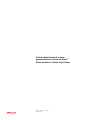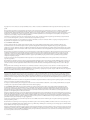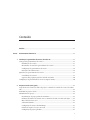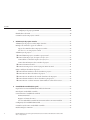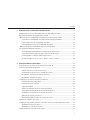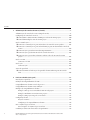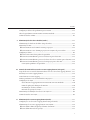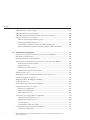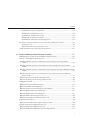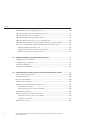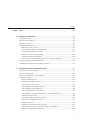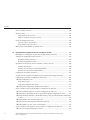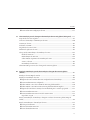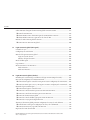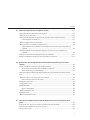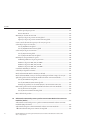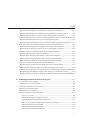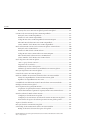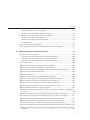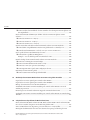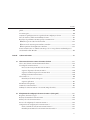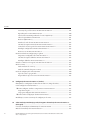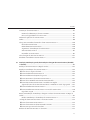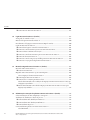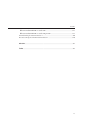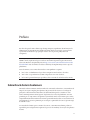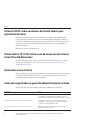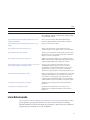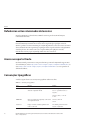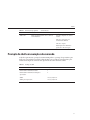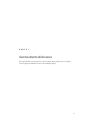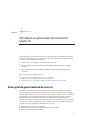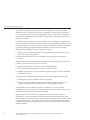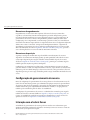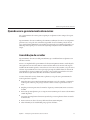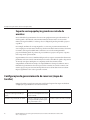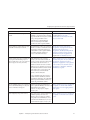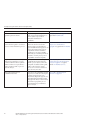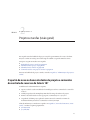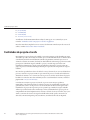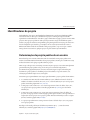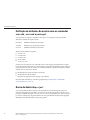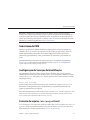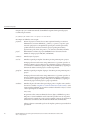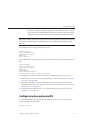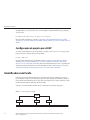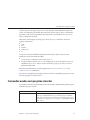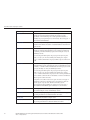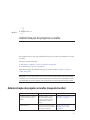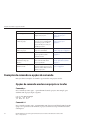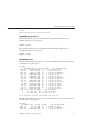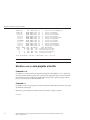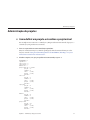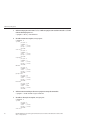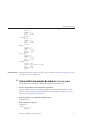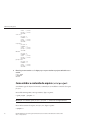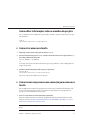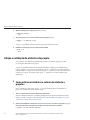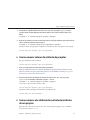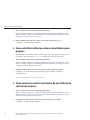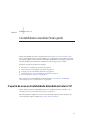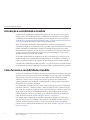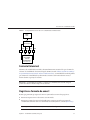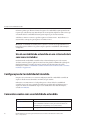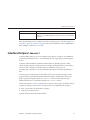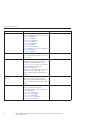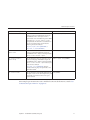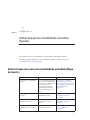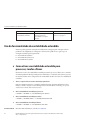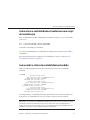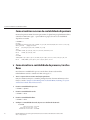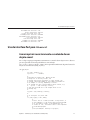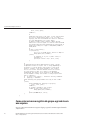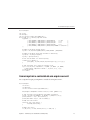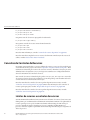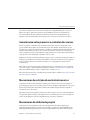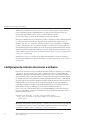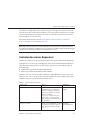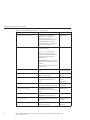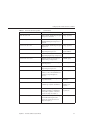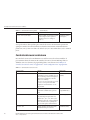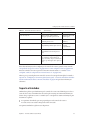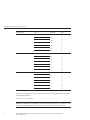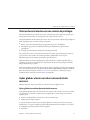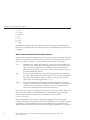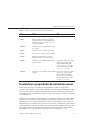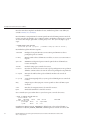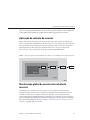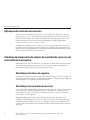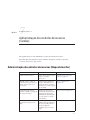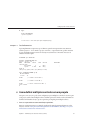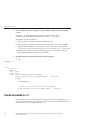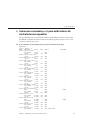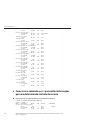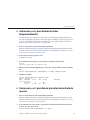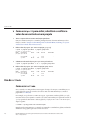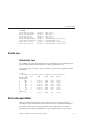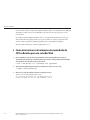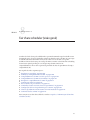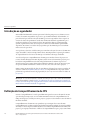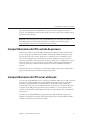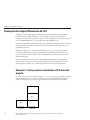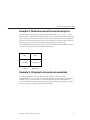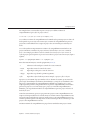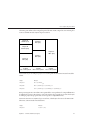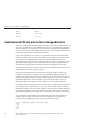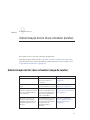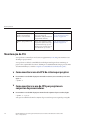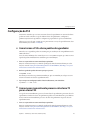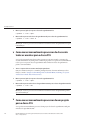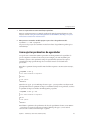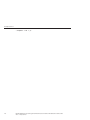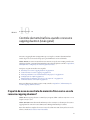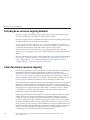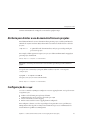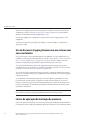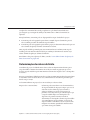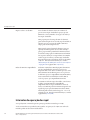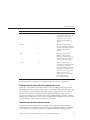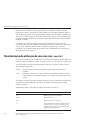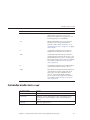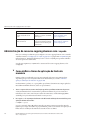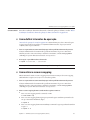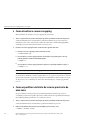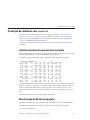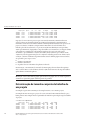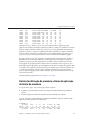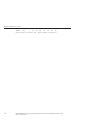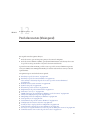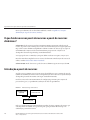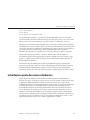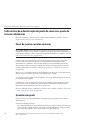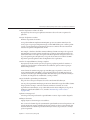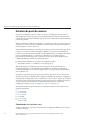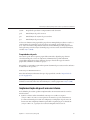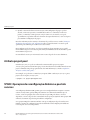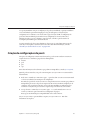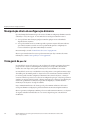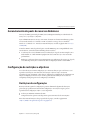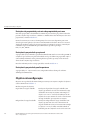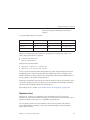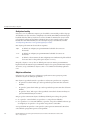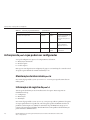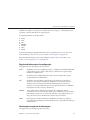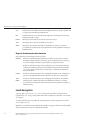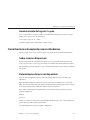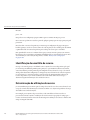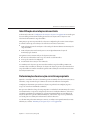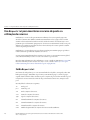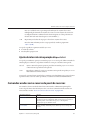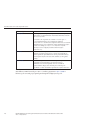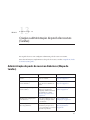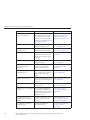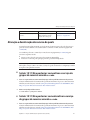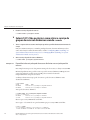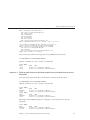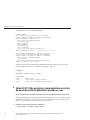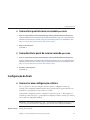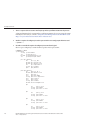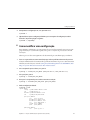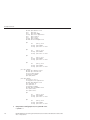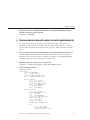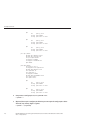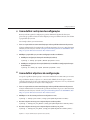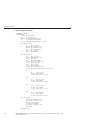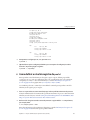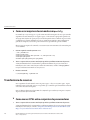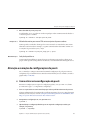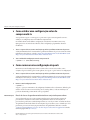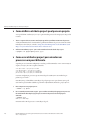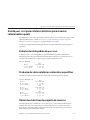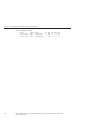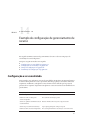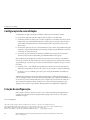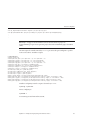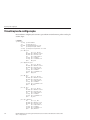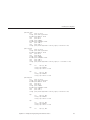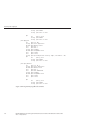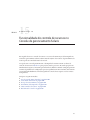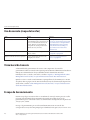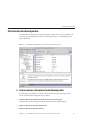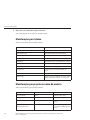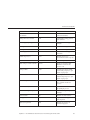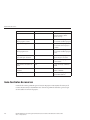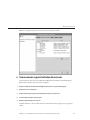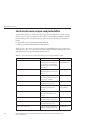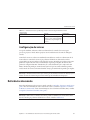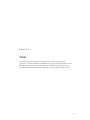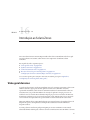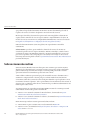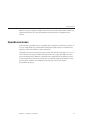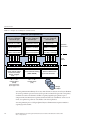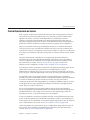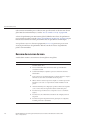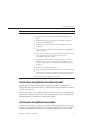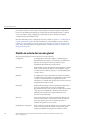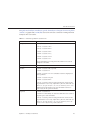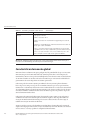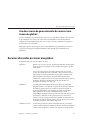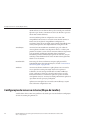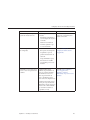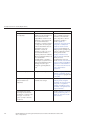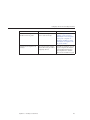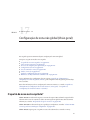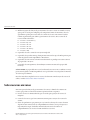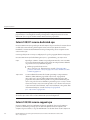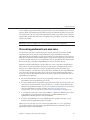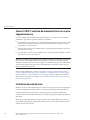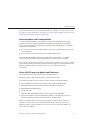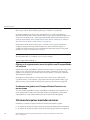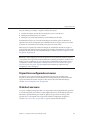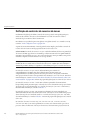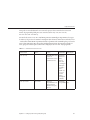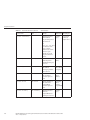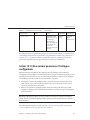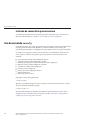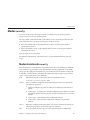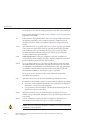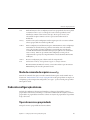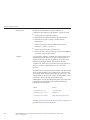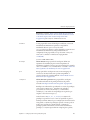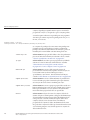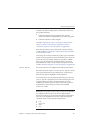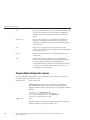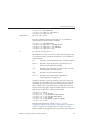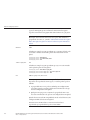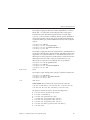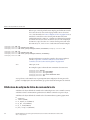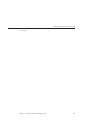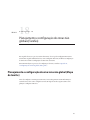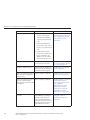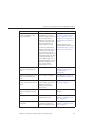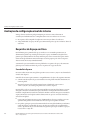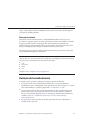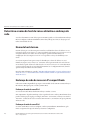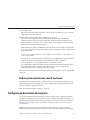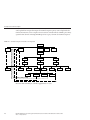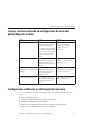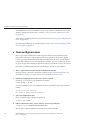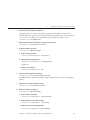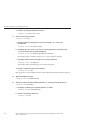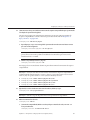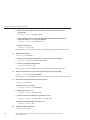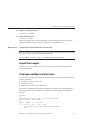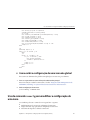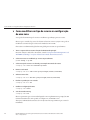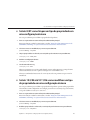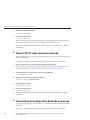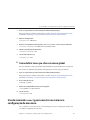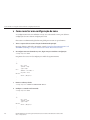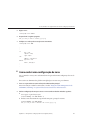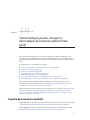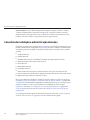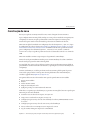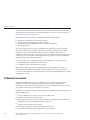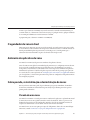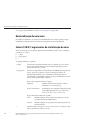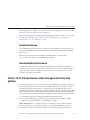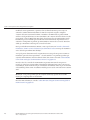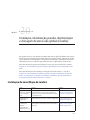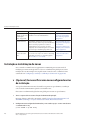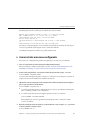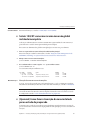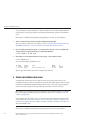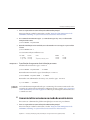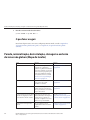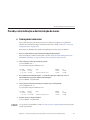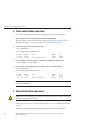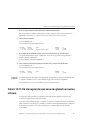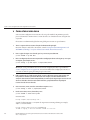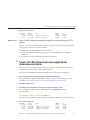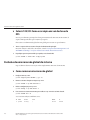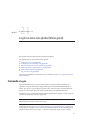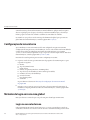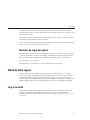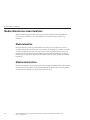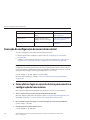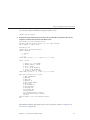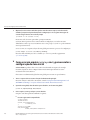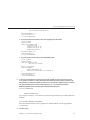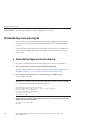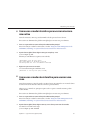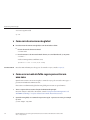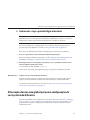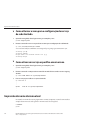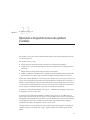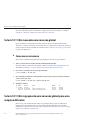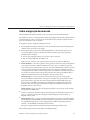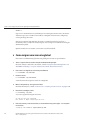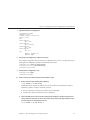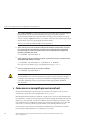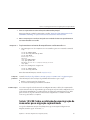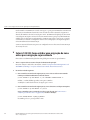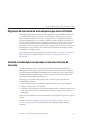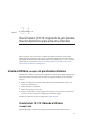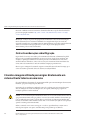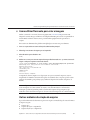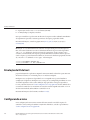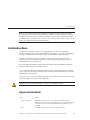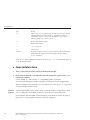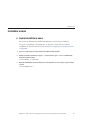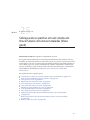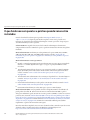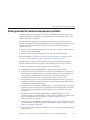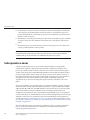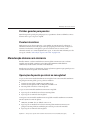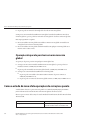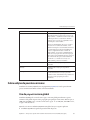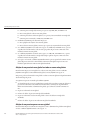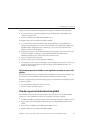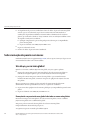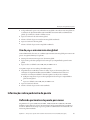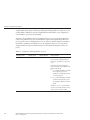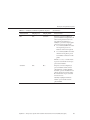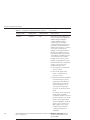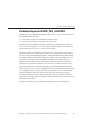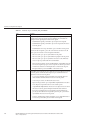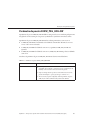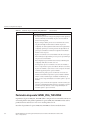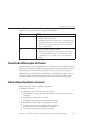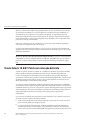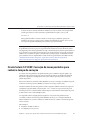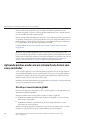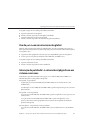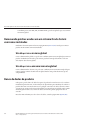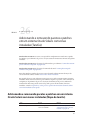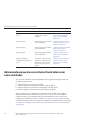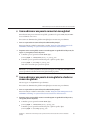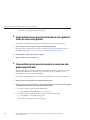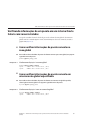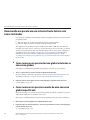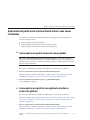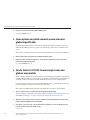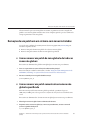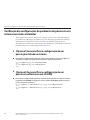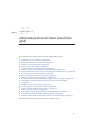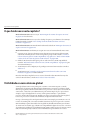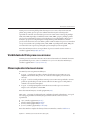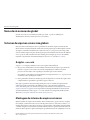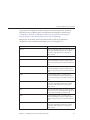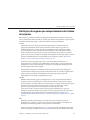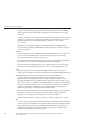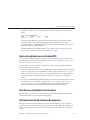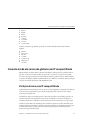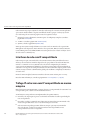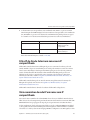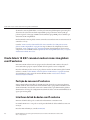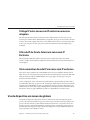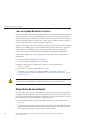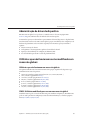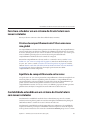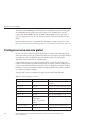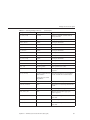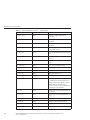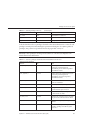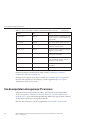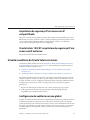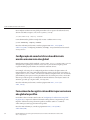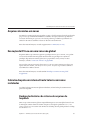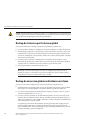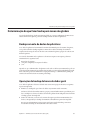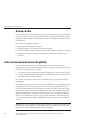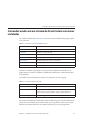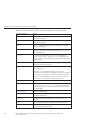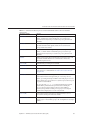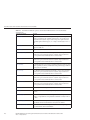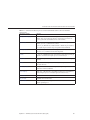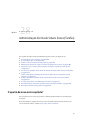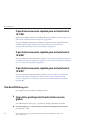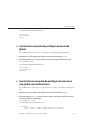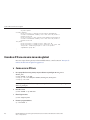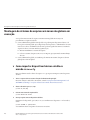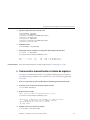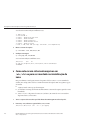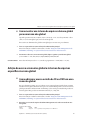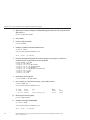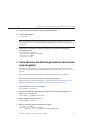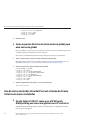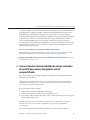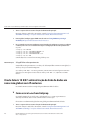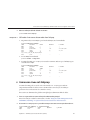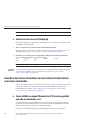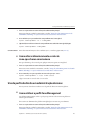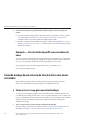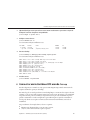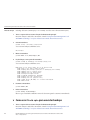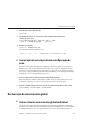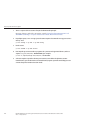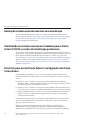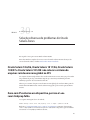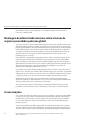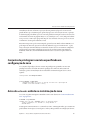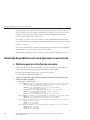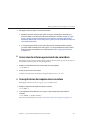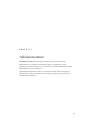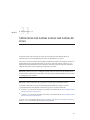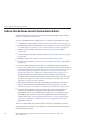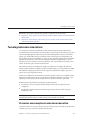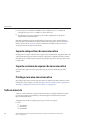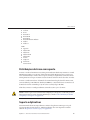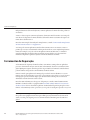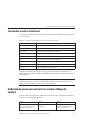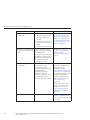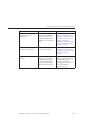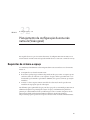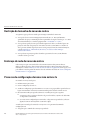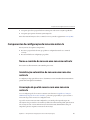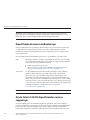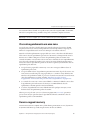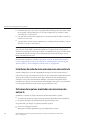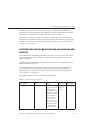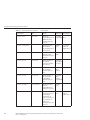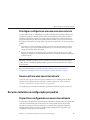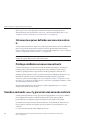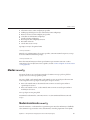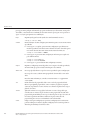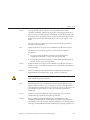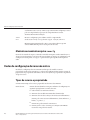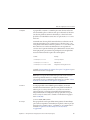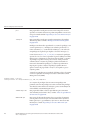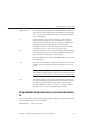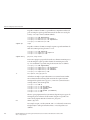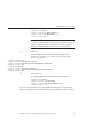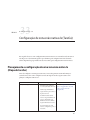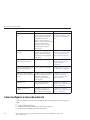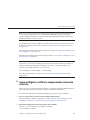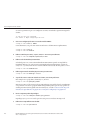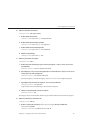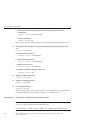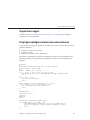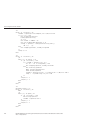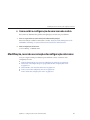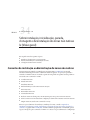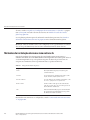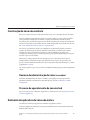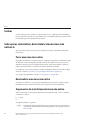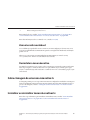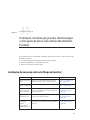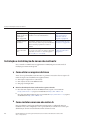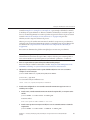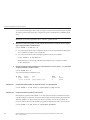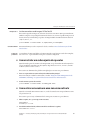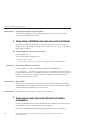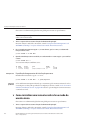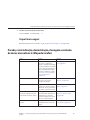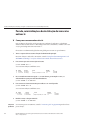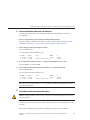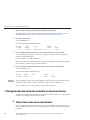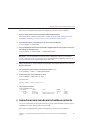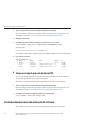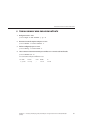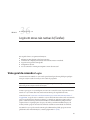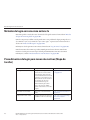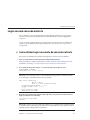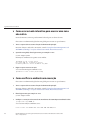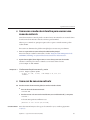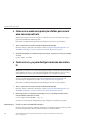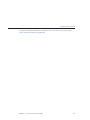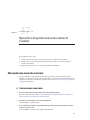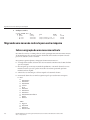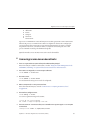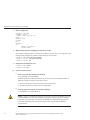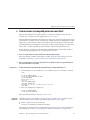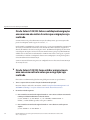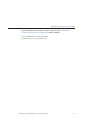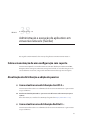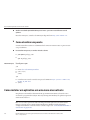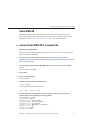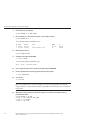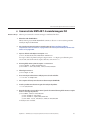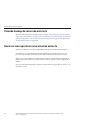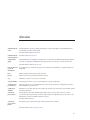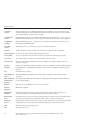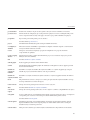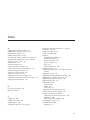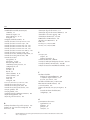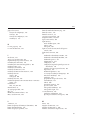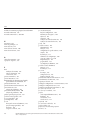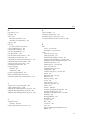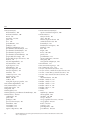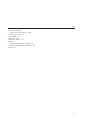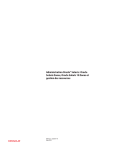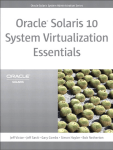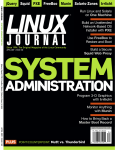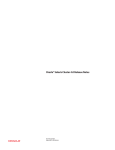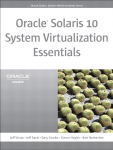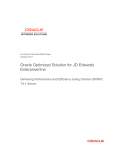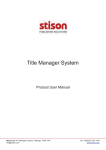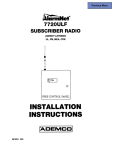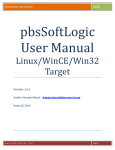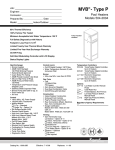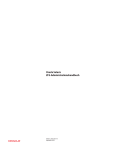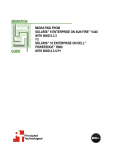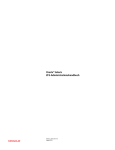Download de uma zona - Oracle Documentation
Transcript
Guia de administração do sistema:
gerenciamento de recursos do Oracle®
Solaris Containers e Oracle Solaris Zones
Número do Item: 820–2978–17
Março de 2013
Copyright © 2004, 2013, Oracle e/ou suas empresas afiliadas. Todos os direitos reservados e de titularidade da Oracle Corporation. Proibida a reprodução total ou
parcial.
Este programa de computador e sua documentação são fornecidos sob um contrato de licença que contém restrições sobre seu uso e divulgação, sendo também
protegidos pela legislação de propriedade intelectual. Exceto em situações expressamente permitidas no contrato de licença ou por lei, não é permitido usar,
reproduzir, traduzir, divulgar, modificar, licenciar, transmitir, distribuir, expor, executar, publicar ou exibir qualquer parte deste programa de computador e de sua
documentação, de qualquer forma ou através de qualquer meio. Não é permitida a engenharia reversa, a desmontagem ou a descompilação deste programa de
computador, exceto se exigido por lei para obter interoperabilidade.
As informações contidas neste documento estão sujeitas a alteração sem aviso prévio. A Oracle Corporation não garante que tais informações estejam isentas de
erros. Se você encontrar algum erro, por favor, nos envie uma descrição de tal problema por escrito.
Se este programa de computador, ou sua documentação, for entregue / distribuído(a) ao Governo dos Estados Unidos ou a qualquer outra parte que licencie os
Programas em nome daquele Governo, a seguinte nota será aplicável:
U.S. GOVERNMENT END USERS:
Oracle programs, including any operating system, integrated software, any programs installed on the hardware, and/or documentation, delivered to U.S.
Government end users are "commercial computer software" pursuant to the applicable Federal Acquisition Regulation and agency-specific supplemental
regulations. As such, use, duplication, disclosure, modification, and adaptation of the programs, including any operating system, integrated software, any programs
installed on the hardware, and/or documentation, shall be subject to license terms and license restrictions applicable to the programs. No other rights are granted to
the U.S. Government.
Este programa de computador foi desenvolvido para uso em diversas aplicações de gerenciamento de informações. Ele não foi desenvolvido nem projetado para uso
em aplicações inerentemente perigosas, incluindo aquelas que possam criar risco de lesões físicas. Se utilizar este programa em aplicações perigosas, você será
responsável por tomar todas e quaisquer medidas apropriadas em termos de segurança, backup e redundância para garantir o uso seguro de tais programas de
computador. A Oracle Corporation e suas afiliadas se isentam de qualquer responsabilidade por quaisquer danos causados pela utilização deste programa de
computador em aplicações perigosas.
Oracle e Java são marcas comerciais registradas da Oracle Corporation e/ou de suas empresas afiliadas. Outros nomes podem ser marcas comerciais de seus
respectivos proprietários.
Intel e Intel Xeon são marcadas comerciais ou marcas comerciais registradas da Intel Corporation. Todas as marcas comerciais SPARC são usadas sob licença e são
marcas comerciais ou marcas comerciais registradas da SPARC International, Inc. AMD, Opteron, o logotipo da AMD e o logotipo do AMD Opteron são marcas
comerciais ou marcas comerciais registradas da Advanced Micro Devices. UNIX é uma marca comercial registrada licenciada por meio do consórcio The Open
Group.
Este programa e sua documentação podem oferecer acesso ou informações relativas a conteúdos, produtos e serviços de terceiros. A Oracle Corporation e suas
empresas afiliadas não fornecem quaisquer garantias relacionadas a conteúdos, produtos e serviços de terceiros e estão isentas de quaisquer responsabilidades
associadas a eles. A Oracle Corporation e suas empresas afiliadas não são responsáveis por quaisquer tipos de perdas, despesas ou danos incorridos em conseqüência
do acesso ou da utilização de conteúdos, produtos ou serviços de terceiros.
Ce logiciel et la documentation qui l’accompagne sont protégés par les lois sur la propriété intellectuelle. Ils sont concédés sous licence et soumis à des restrictions
d’utilisation et de divulgation. Sauf disposition de votre contrat de licence ou de la loi, vous ne pouvez pas copier, reproduire, traduire, diffuser, modifier, breveter,
transmettre, distribuer, exposer, exécuter, publier ou afficher le logiciel, même partiellement, sous quelque forme et par quelque procédé que ce soit. Par ailleurs, il est
interdit de procéder à toute ingénierie inverse du logiciel, de le désassembler ou de le décompiler, excepté à des fins d’interopérabilité avec des logiciels tiers ou tel que
prescrit par la loi.
Les informations fournies dans ce document sont susceptibles de modification sans préavis. Par ailleurs, Oracle Corporation ne garantit pas qu’elles soient exemptes
d’erreurs et vous invite, le cas échéant, à lui en faire part par écrit.
Si ce logiciel, ou la documentation qui l’accompagne, est concédé sous licence au Gouvernement des Etats-Unis, ou à toute entité qui délivre la licence de ce logiciel
ou l’utilise pour le compte du Gouvernement des Etats-Unis, la notice suivante s’applique:
U.S. GOVERNMENT END USERS. Oracle programs, including any operating system, integrated software, any programs installed on the hardware, and/or
documentation, delivered to U.S. Government end users are "commercial computer software" pursuant to the applicable Federal Acquisition Regulation and
agency-specific supplemental regulations. As such, use, duplication, disclosure, modification, and adaptation of the programs, including any operating system,
integrated software, any programs installed on the hardware, and/or documentation, shall be subject to license terms and license restrictions applicable to the
programs. No other rights are granted to the U.S. Government.
Ce logiciel ou matériel a été développé pour un usage général dans le cadre d’applications de gestion des informations. Ce logiciel ou matériel n’est pas conçu ni n’est
destiné à être utilisé dans des applications à risque, notamment dans des applications pouvant causer des dommages corporels. Si vous utilisez ce logiciel ou matériel
dans le cadre d’applications dangereuses, il est de votre responsabilité de prendre toutes les mesures de secours, de sauvegarde, de redondance et autres mesures
nécessaires à son utilisation dans des conditions optimales de sécurité. Oracle Corporation et ses affiliés déclinent toute responsabilité quant aux dommages causés
par l’utilisation de ce logiciel ou matériel pour ce type d’applications.
Oracle et Java sont des marques déposées d’Oracle Corporation et/ou de ses affiliés. Tout autre nom mentionné peut correspondre à des marques appartenant à
d’autres propriétaires qu’Oracle.
Intel et Intel Xeon sont des marques ou des marques déposées d’Intel Corporation. Toutes les marques SPARC sont utilisées sous licence et sont des marques ou des
marques déposées de SPARC International, Inc. AMD, Opteron, le logo AMD et le logo AMD Opteron sont des marques ou des marques déposées d’Advanced Micro
Devices. UNIX est une marque déposée d’The Open Group.
Ce logiciel ou matériel et la documentation qui l’accompagne peuvent fournir des informations ou des liens donnant accès à des contenus, des produits et des services
émanant de tiers. Oracle Corporation et ses affiliés déclinent toute responsabilité ou garantie expresse quant aux contenus, produits ou services émanant de tiers. En
aucun cas, Oracle Corporation et ses affiliés ne sauraient être tenus pour responsables des pertes subies, des coûts occasionnés ou des dommages causés par l’accès à
des contenus, produits ou services tiers, ou à leur utilisation.
130328@25097
Conteúdo
Prefácio ..................................................................................................................................................27
Parte I
1
Gerenciamento de Recursos .............................................................................................................. 33
Introdução ao gerenciador de recursos do Solaris 10 ................................................................... 35
Visão geral do gerenciamento de recursos ....................................................................................... 35
Classificações de recursos ........................................................................................................... 37
Mecanismos de controle do gerenciamento de recursos ......................................................... 37
Configuração de gerenciamento de recurso ............................................................................. 38
Interação com o Solaris Zones .................................................................................................... 38
Quando usar o gerenciamento de recursos ...................................................................................... 39
Consolidação do servidor ........................................................................................................... 39
Suporte a uma população grande ou variada de usuários ....................................................... 40
Configuração do gerenciamento de recursos (mapa de tarefas) .................................................... 40
2
Projetos e tarefas (visão geral) .......................................................................................................... 43
O que há de novo no banco de dados de projeto e comandos do controle de recursos do Solaris
10? .......................................................................................................................................................... 43
Facilidades de projeto e tarefa ............................................................................................................ 44
Identificadores de projeto ................................................................................................................... 45
Determinação do projeto padrão de um usuário ..................................................................... 45
Definição de atributos de usuário com os comandos useradd , usermod e passmgmt .........46
Banco de dados de project ........................................................................................................ 46
Subsistema de PAM ..................................................................................................................... 47
Configuração de Serviços de Identificação ............................................................................... 47
Formato de arquivo /etc/project local .................................................................................. 47
Configuração de projeto para NIS ............................................................................................. 49
3
Conteúdo
Configuração de projeto para LDAP ......................................................................................... 50
Identificadores de Tarefa .................................................................................................................... 50
Comandos usados com projetos e tarefas ......................................................................................... 51
3
Administração de projetos e tarefas ................................................................................................ 53
Administração de projetos e tarefas (mapa de tarefas) ................................................................... 53
Exemplos de comandos e opções de comando ................................................................................ 54
Opções de comando usadas com projetos e tarefas ................................................................. 54
Uso de cron e su com projetos e tarefas ....................................................................................56
Administração de projetos ................................................................................................................. 57
▼ Como definir um projeto e visualizar o projeto atual .............................................................. 57
▼ Como excluir um projeto do arquivo /etc/project ..............................................................59
Como validar o conteúdo do arquivo /etc/project .............................................................. 60
Como obter informações sobre o membro do projeto ............................................................ 61
▼ Como criar uma nova tarefa ....................................................................................................... 61
▼ Como mover um processo em execução para uma nova tarefa ............................................. 61
Edição e validação de atributos de projeto ....................................................................................... 62
▼ Como adicionar atributos e valores de atributo a projetos ..................................................... 62
▼ Como remover valores de atributo de projetos ........................................................................ 63
▼ Como remover um atributo de controle de atributos de um projeto .................................... 63
▼ Como substituir atributos e valores de atributos para projetos .............................................. 64
▼ Como remover os valores existentes de um atributo de controle de recursos ...................... 64
4
Contabilidade estendida (Visão geral) ............................................................................................ 65
O que há de novo na Contabilidade Estendida do Solaris 10? ....................................................... 65
Introdução à contabilidade estendida ............................................................................................... 66
Como funciona a contabilidade estendida ....................................................................................... 66
Formato Extensível ...................................................................................................................... 67
Registros e formato de exacct .................................................................................................... 67
Uso da contabilidade estendida em um sistema Solaris com zonas instaladas ..................... 68
Configuração da Contabilidade Estendida ...................................................................................... 68
Comandos usados com a contabilidade estendida .......................................................................... 68
Interface Perl para libexacct ............................................................................................................ 69
4
Guia de administração do sistema: gerenciamento de recursos do Oracle Solaris Containers e Oracle Solaris
Zones • Março de 2013
Conteúdo
5
Administração da contabilidade estendida (tarefas) ................................................................... 73
Administração do recurso de contabilidade estendida (Mapa de tarefas) .................................... 73
Uso da funcionalidade da contabilidade estendida ......................................................................... 74
▼ Como ativar a contabilidade estendida para processos, tarefas e fluxos ............................... 74
Como ativar a contabilidade estendida com um script de inicialização ................................ 75
Como exibir o status da contabilidade estendida ..................................................................... 75
Como visualizar recursos de contabilidade disponíveis ......................................................... 76
▼ Como desativar a contabilidade de processo, tarefa e fluxo .................................................... 76
Uso da interface Perl para libexacct ............................................................................................... 77
Como imprimir recursivamente o conteúdo de um objeto exacct ....................................... 77
Como criar um novo registro de grupo e gravá-lo em um arquivo ........................................ 78
Como imprimir o conteúdo de um arquivo exacct ................................................................79
Saída de exemplo de Sun::Solaris::Exacct::Object->dump() ........................................80
6
Controles de Recursos (Visão Geral) ................................................................................................. 81
O que há de novo nos controles de recursos para Solaris 10? ......................................................... 81
Conceitos de Controles de Recursos ................................................................................................. 82
Limites de recursos e controles de recursos .............................................................................. 82
Comunicação entre processos e controles de recursos ............................................................ 83
Mecanismos de restrição do controle de recursos .................................................................... 83
Mecanismos de atributo de projeto ........................................................................................... 83
Configuração de controles de recursos e atributos .......................................................................... 84
Controles de recursos disponíveis ............................................................................................. 85
Controles de recursos de zona .................................................................................................... 88
Suporte a Unidades ...................................................................................................................... 89
Valores de controle de recursos e níveis de privilégio ............................................................. 91
Ações globais e locais em valores de controle de recursos ....................................................... 91
Sinalizadores e propriedades do controle de recursos ............................................................. 93
Aplicação de controle de recursos .............................................................................................. 95
Monitoração global de eventos de controle de recursos .......................................................... 95
Aplicação de controles de recursos .................................................................................................... 96
Atualização temporária de valores do controle de recursos em um sistema em execução ......... 96
Atualização de status de registro ................................................................................................ 96
Atualização de controles de recursos ......................................................................................... 96
Comandos usados com controles de recursos ................................................................................. 97
5
Conteúdo
6
7
Administração de controles de recursos (Tarefas) ......................................................................... 99
Administração de controles de recursos (Mapa de tarefas) ............................................................ 99
Configuração de controles de recursos ........................................................................................... 100
▼ Como definir o número máximo de LWPs para cada tarefa em um projeto ...................... 100
▼ Como definir múltiplos controles em um projeto ................................................................. 101
Uso do comando prctl .................................................................................................................... 102
▼ Como usar o comando prctl para exibir valores de controle de recurso padrão .............. 103
▼ Como usar o comando prctl para exibir informações para um determinado controle de
recurso ......................................................................................................................................... 104
▼ Como usar prctl para alterar um valor temporariamente ................................................... 105
▼ Como usar prctl para baixar um valor de controle de recurso ........................................... 105
▼ Como usar prctl para exibir, substituir e verificar o valor de um controle em um
projeto ......................................................................................................................................... 106
Uso de rctladm .................................................................................................................................. 106
Como usar rctladm ................................................................................................................... 106
Uso de ipcs ........................................................................................................................................ 107
Como usar ipcs ......................................................................................................................... 107
Avisos de capacidade ......................................................................................................................... 107
▼ Como determinar se há alocação de capacidade de CPU suficiente para um servidor
Web .............................................................................................................................................. 108
8
Fair share scheduler (visão geral) ................................................................................................... 109
Introdução ao agendador ................................................................................................................. 110
Definição de Compartilhamento de CPU ...................................................................................... 110
Compartilhamentos de CPU e estado de processo ........................................................................ 111
Compartilhamentos de CPU versus utilização .............................................................................. 111
Exemplos de compartilhamento de CPU ....................................................................................... 112
Exemplo 1: Dois processos vinculados à CPU em cada projeto ........................................... 112
Exemplo 2: Nenhuma concorrência entre projetos ............................................................... 113
Exemplo 3: Um projeto não pode ser executado .................................................................... 113
Configuração de FSS ......................................................................................................................... 114
Projetos e usuários ..................................................................................................................... 114
Configuração de compartilhamentos de CPU ....................................................................... 114
FSS e conjuntos de processadores .................................................................................................... 116
FSS e exemplos de conjuntos de processadores ...................................................................... 116
Combinação de FSS com outras classes de agendamento ............................................................ 118
Guia de administração do sistema: gerenciamento de recursos do Oracle Solaris Containers e Oracle Solaris
Zones • Março de 2013
Conteúdo
Configuração da classe de agendamento para o sistema ............................................................... 119
Classe de agendamento em um sistema com zonas instaladas .................................................... 119
Comandos usados com FSS .............................................................................................................. 119
9
Administração do fair share scheduler (tarefas) .......................................................................... 121
Administração do fair share scheduler (mapa de tarefas) ............................................................ 121
Monitoração do FSS .......................................................................................................................... 122
▼ Como monitorar uso da CPU do sistema por projetos ......................................................... 122
▼ Como monitorar o uso da CPU por projetos em conjuntos de processadores .................. 122
Configuração do FSS ......................................................................................................................... 123
▼ Como tornar o FSS a classe padrão do agendador ................................................................. 123
▼ Como mover manualmente processos da classe TS para a classe FSS ................................. 123
▼ Como mover manualmente processos de classes de todos os usuários para a classe FSS . 124
▼ Como mover manualmente processos de um projeto para a classe FSS ............................. 124
Como ajustar parâmetros do agendador ................................................................................. 125
10
Controle da memória física usando o resource capping daemon (visão geral) ......................127
O que há de novo no controle da memória física com o uso do resource capping daemon? ... 127
Introdução ao resource capping daemon ....................................................................................... 128
Como funciona o resource capping ................................................................................................ 128
Atributo para limitar o uso da memória física em projetos .......................................................... 129
Configuração de rcapd ..................................................................................................................... 129
Uso do Resource Capping Daemon em um sistema com zonas instaladas ........................ 130
Limiar de aplicação de limitação de memória ........................................................................ 130
Determinação de valores de limite ........................................................................................... 131
Intervalos de operação de rcapd .............................................................................................. 132
Monitorização da utilização de recursos com rcapstat ............................................................. 134
Comandos usados com rcapd .......................................................................................................... 135
11
Administração do resource capping daemon (tarefas) .............................................................. 137
Configuração e uso do resource capping daemon (mapa de tarefas) .......................................... 137
Administração do resource capping daemon com rcapadm ........................................................ 138
▼ Como definir o limiar de aplicação de limite de memória .................................................... 138
▼ Como definir intervalos de operação ....................................................................................... 139
7
Conteúdo
▼ Como ativar o resource capping .............................................................................................. 139
▼ Como desativar o resource capping ......................................................................................... 140
▼ Como especificar um limite de recurso provisório de uma zona ......................................... 140
Produção de relatórios com rcapstat ............................................................................................ 141
Relatório de informações de limite e projeto .......................................................................... 141
Monitoração do RSS de um projeto ......................................................................................... 141
Determinação do tamanho conjunto de trabalho de um projeto ......................................... 142
Relato da utilização de memória e limiar de aplicação de limite de memória .................... 143
12
Pools de recursos (Visão geral) ........................................................................................................ 145
O que há de novo nos pools de recursos e pools de recursos dinâmicos? ................................... 146
Introdução a pools de recursos ........................................................................................................ 146
Introdução a pools de recursos dinâmicos ..................................................................................... 147
Sobre ativação e desativação de pools de recursos e pools de recursos dinâmicos .................... 148
Pools de recursos usados em zonas .......................................................................................... 148
Quando usar pools ..................................................................................................................... 148
Estrutura de pools de recursos .................................................................................................. 150
Implementação de pools em um sistema ................................................................................ 151
Atributo project.pool .................................................................................................................... 152
SPARC: Operações de reconfiguração dinâmica e pools de recursos .......................................... 152
Criação de configurações de pools .................................................................................................. 153
Manipulação direta da configuração dinâmica .............................................................................. 154
Visão geral de poold .......................................................................................................................... 154
Gerenciamento de pools de recursos dinâmicos ........................................................................... 155
Configuração de restrições e objetivos ............................................................................................ 155
Restrições de configuração ........................................................................................................ 155
Objetivos da configuração ........................................................................................................ 156
Propriedades do poold .............................................................................................................. 159
As funções de poold que podem ser configuradas ......................................................................... 160
Monitoração de intervalo do poold ......................................................................................... 160
Informações de registro do poold ............................................................................................ 160
Local de registro ......................................................................................................................... 162
Gerenciamento de log com logadm .......................................................................................... 163
Como funciona a alocação de recursos dinâmicos ........................................................................ 163
Sobre recursos disponíveis ........................................................................................................ 163
8
Guia de administração do sistema: gerenciamento de recursos do Oracle Solaris Containers e Oracle Solaris
Zones • Março de 2013
Conteúdo
Determinação de recursos disponíveis .................................................................................... 163
Identificação de uma falta de recurso ...................................................................................... 164
Determinação de utilização de recurso ................................................................................... 164
Identificação de violações de controle ..................................................................................... 165
Determinação de uma ação corretiva apropriada .................................................................. 165
Uso do poolstat para monitorar o recurso de pools e a utilização de recursos ........................ 166
Saída de poolstat ...................................................................................................................... 166
Ajuste de intervalos de operação de poolstat ....................................................................... 167
Comandos usados com o recurso de pools de recursos ................................................................ 167
13
Criação e administração de pools de recursos (Tarefas) ............................................................. 169
Administração de pools de recursos dinâmicos (Mapa de tarefas) ............................................. 169
Ativação e desativação do recurso de pools .................................................................................... 171
▼ Solaris 10 11/06 e posterior: como ativar o serviço de grupos de recursos usando
svcadm ......................................................................................................................................... 171
▼ Solaris 10 11/06 e posterior: como desativar o serviço de grupos de recursos usando
svcadm ......................................................................................................................................... 171
▼ Solaris 10 11/06 e posterior: como ativar o serviço de grupos de recursos dinâmicos usando
svcadm ......................................................................................................................................... 172
▼ Solaris 10 11/06 e posterior: como desativar o serviço de pools de recursos dinâmicos
usando svcadm ............................................................................................................................ 174
▼ Como ativar pools de recursos usando pooladm .................................................................... 175
▼ Como desativar pools de recursos usando pooladm .............................................................. 175
Configuração de Pools ...................................................................................................................... 175
▼ Como criar uma configuração estática .................................................................................... 175
▼ Como modificar uma configuração ......................................................................................... 177
▼ Como associar um pool a uma classe de agendamento ......................................................... 179
▼ Como definir restrições de configuração ................................................................................ 181
▼ Como definir objetivos de configuração ................................................................................. 181
▼ Como definir o nível de registro de poold .............................................................................. 183
▼ Como usar arquivos de comando com poolcfg .................................................................... 184
Transferência de recursos ................................................................................................................. 184
▼ Como mover CPUs entre conjuntos de processadores ......................................................... 184
Ativação e remoção de configurações de pools .............................................................................. 185
▼ Como ativar uma configuração de pools ................................................................................. 185
▼ Como validar uma configuração antes de comprometê-la ................................................... 186
9
Conteúdo
▼ Como remover uma configuração de pools ............................................................................ 186
Definição de atributos de pools e vinculação a um pool ............................................................... 187
▼ Como vincular processos a um pool ........................................................................................ 187
▼ Como vincular tarefas ou projetos a um pool ......................................................................... 187
▼ Como definir o atributo project.pool para um projeto ..................................................... 188
▼ Como usar atributos project para vincular um processo a um pool diferente ................. 188
Uso do poolstat para relatar estatísticas para recursos relacionados a pools ........................... 189
Exibição da saída padrão de poolstat .................................................................................... 189
Produção de vários relatórios a intervalos específicos ........................................................... 189
Relato de estatísticas de conjunto de recursos ........................................................................ 189
14
Exemplo de configuração de gerenciamento de recurso ........................................................... 191
Configuração a ser consolidada ....................................................................................................... 191
Configuração de consolidação ......................................................................................................... 192
Criação da configuração ................................................................................................................... 192
Visualização da configuração ........................................................................................................... 194
15
Funcionalidade do controle de recursos no Console de gerenciamento Solaris ....................199
Uso do console (mapa de tarefas) .................................................................................................... 200
Visão Geral da Console ..................................................................................................................... 200
Escopo do Gerenciamento ............................................................................................................... 200
Ferramenta de desempenho ............................................................................................................. 201
▼ Como acessar a ferramenta de desempenho ........................................................................... 201
Monitoração por sistema .......................................................................................................... 202
Monitoração por projeto ou nome de usuário ....................................................................... 202
Guia Controles de recursos .............................................................................................................. 204
▼ Como acessar a guia Controles de recursos ............................................................................ 205
Controles de recursos que você pode definir .......................................................................... 206
Configuração de valores ............................................................................................................ 207
Referências do console ...................................................................................................................... 207
10
Guia de administração do sistema: gerenciamento de recursos do Oracle Solaris Containers e Oracle Solaris
Zones • Março de 2013
Conteúdo
Parte II
Zonas ...................................................................................................................................................209
16
Introdução ao Solaris Zones ............................................................................................................211
Visão geral de zonas .......................................................................................................................... 211
Sobre as zonas não nativas ................................................................................................................ 212
Quando usar zonas ............................................................................................................................ 213
Como funcionam as zonas ............................................................................................................... 215
Resumo de recursos de zona ..................................................................................................... 216
Como zonas não globais são administradas ........................................................................... 217
Como zonas não globais são criadas ........................................................................................ 217
Modelo de estado da zona não global ...................................................................................... 218
Características da zona não global ........................................................................................... 220
Uso dos recurso de gerenciamento de recursos com zonas não globais .............................. 221
Recursos oferecidos por zonas não globais .................................................................................... 221
Configuração de zonas no sistema (Mapa de tarefas) ................................................................... 222
17
Configuração de zona não global (Visão geral) ............................................................................ 227
O que há de novo neste capítulo? ..................................................................................................... 227
Sobre recursos em zonas ................................................................................................................... 228
Processo de configuração de pré-instalação ................................................................................... 229
Componentes de zona ...................................................................................................................... 229
Nome e caminho da zona .......................................................................................................... 229
Inicialização automática de zona ............................................................................................. 229
Associação de pools de recursos ............................................................................................... 229
Solaris 10 8/07: recurso dedicated-cpu ................................................................................. 230
Solaris 10 5/08: recurso capped-cpu ........................................................................................ 230
Classe de agendamento em uma zona ..................................................................................... 231
Solaris 10 8/07: controle da memória física e o recurso capped-memory ............................. 232
Interfaces de rede de zona ......................................................................................................... 232
Sistemas de arquivos montados em zonas .............................................................................. 234
Dispositivos configurados em zonas ....................................................................................... 235
ID de host em zonas ................................................................................................................... 235
Definição de controles de recursos de zonas ........................................................................... 236
Solaris 10 11/06 e versões posteriores: Privilégios configuráveis ......................................... 239
Inclusão de comentário para uma zona ................................................................................... 240
11
Conteúdo
Uso do comando zonecfg ................................................................................................................ 240
Modos zonecfg .................................................................................................................................. 241
Modo interativo de zonecfg ..................................................................................................... 241
Modo de comando de arquivo zonecfg .................................................................................. 243
Dados de configuração de zona ....................................................................................................... 243
Tipos de recurso e propriedade ................................................................................................ 243
Propriedades de tipo de recursos ............................................................................................. 248
Biblioteca de edição da linha de comando tecla ............................................................................. 252
18
Planejamento e configuração de zonas não globais (Tarefas) .................................................. 255
Planejamento e configuração de uma zona não global (Mapa de tarefas) .................................. 255
Avaliação da configuração atual do sistema ................................................................................... 258
Requisitos de Espaço em Disco ................................................................................................ 258
Restrição do tamanho de zona .................................................................................................. 259
Determine o nome do host de zona e obtenha o endereço de rede .............................................. 260
Nome do host de zona ............................................................................................................... 260
Endereço de rede de zona com IP compartilhado .................................................................. 260
Endereço de rede de zona com IP exclusivo ........................................................................... 261
Configuração do sistema de arquivos ............................................................................................. 261
Criação, revisão e exclusão de configurações de zona não global (Mapa de tarefas) ................. 263
Configuração, verificação e confirmação de uma zona ................................................................. 263
▼ Como configurar a zona ............................................................................................................ 264
O que fazer a seguir .................................................................................................................... 269
Script para configurar várias zonas .......................................................................................... 269
▼ Como exibir a configuração de uma zona não global ............................................................ 271
Uso do comando zonecfg para modificar a configuração de uma zona ..................................... 271
▼ Como modificar um tipo de recurso na configuração de uma zona .................................... 272
▼ Solaris 8/07: como limpar um tipo de propriedade em uma configuração de zona ........... 273
▼ Solaris 10 3/05 até 10 11/06: como modificar um tipo de propriedade em uma configuração
de zona ......................................................................................................................................... 273
▼ Solaris 10 8/07: como renomear uma zona ............................................................................. 274
▼ Como adicionar um dispositivo dedicado a uma zona ......................................................... 274
▼ Como definir zone.cpu-shares na zona global .................................................................... 275
Uso do comando zonecfg para reverter ou remover a configuração de uma zona ................... 275
▼ Como reverter uma configuração de zona .............................................................................. 276
12
Guia de administração do sistema: gerenciamento de recursos do Oracle Solaris Containers e Oracle Solaris
Zones • Março de 2013
Conteúdo
▼ Como excluir uma configuração de zona ................................................................................ 277
19
Sobre instalação, parada, clonagem e desinstalação de zonas não globais (Visão geral) ....279
O que há de novo neste capítulo? ..................................................................................................... 279
Conceitos de instalação e administração de zonas ........................................................................ 280
Construção de zona ........................................................................................................................... 281
O daemon zoneadmd ......................................................................................................................... 282
O agendador de zona zsched ........................................................................................................... 283
Ambiente de aplicativo de zona ....................................................................................................... 283
Sobre parada, reinicialização e desinstalação de zonas ................................................................. 283
Parada de uma zona ................................................................................................................... 283
Reinicialização de uma zona ..................................................................................................... 284
Solaris 10 8/07: argumentos de inicialização de zona ............................................................ 284
autoboot de zona ....................................................................................................................... 285
Desinstalação de uma zona ....................................................................................................... 285
Solaris 10 11/06 e posterior: sobre clonagem de zonas não globais ............................................. 285
20
Instalação, inicialização, parada, desinstalação e clonagem de zonas não globais
(Tarefas) .............................................................................................................................................. 287
Instalação de zona (Mapa de tarefas) .............................................................................................. 287
Instalação e inicialização de zonas ................................................................................................... 288
▼ (Opcional) Como verificar uma zona configurada antes da instalação ............................... 288
▼ Como instalar uma zona configurada ..................................................................................... 289
▼ Solaris 10 8/07: como obter o UUID de uma zona global instalada ..................................... 290
▼ Solaris 10 8/07: como marcar uma zona não global instalada incompleta .......................... 291
▼ (Opcional) Como fazer a transição da zona instalada para o estado de preparada ............ 291
▼ Como inicializar uma zona ....................................................................................................... 292
▼ Como inicializar uma zona no modo de usuário único ........................................................ 293
O que fazer a seguir .................................................................................................................... 294
Parada, reinicialização, desinstalação, clonagem e exclusão de zonas não globais (Mapa de
tarefas) ................................................................................................................................................ 294
Parada, reinicialização e desinstalação de zonas ............................................................................ 295
▼ Como parar uma zona ............................................................................................................... 295
▼ Como reinicializar uma zona ................................................................................................... 296
▼ Como desinstalar uma zona ..................................................................................................... 296
13
Conteúdo
Solaris 10 11/06: clonagem de uma zona não global no mesmo sistema .................................... 297
▼ Como clonar uma zona ............................................................................................................. 298
▼ Solaris 10 5/09: Como clonar uma região de um instantâneo existente .............................. 299
▼ Solaris 10 5/09: Como usar cópia em vez de clone do ZFS .................................................... 300
Exclusão de uma zona não global do sistema ................................................................................. 300
▼ Como remover uma zona não global ....................................................................................... 300
14
21
Login na zona não global (Visão geral) .......................................................................................... 301
Comando zlogin .............................................................................................................................. 301
Configuração de zona interna .......................................................................................................... 302
Métodos de login em zona não global ............................................................................................. 302
Login no console da zona .......................................................................................................... 302
Métodos de login de usuário ..................................................................................................... 303
Modo de falha segura ........................................................................................................................ 303
Log-in remoto .................................................................................................................................... 303
Modos interativos e não interativos ................................................................................................ 304
Modo interativo .......................................................................................................................... 304
Modo não interativo .................................................................................................................. 304
22
Login em zonas não globais (Tarefas) ............................................................................................ 305
Inicialização de zona inicial e procedimentos de login em zona (Mapa de tarefas) .................. 305
Execução da configuração de zona interna inicial ......................................................................... 306
▼ Como efetuar login no console da zona para executar a configuração de zona interna .... 306
▼ Como usar um arquivo /etc/sysidcfg para executar a configuração de zona inicial ..... 308
Efetuando log-in em uma região ..................................................................................................... 310
▼ Como efetuar login no console da zona .................................................................................. 310
▼ Como usar o modo interativo para acessar uma zona não nativa ........................................ 311
▼ Como usar o modo não interativo para acessar uma zona .................................................... 311
▼ Como sair de uma zona não global .......................................................................................... 312
▼ Como usar o modo de falha segura para entrar em uma zona .............................................. 312
▼ Como usar zlogin para desligar uma zona ............................................................................ 313
Alternação da zona não global para uma configuração de serviço de rede diferente ................ 313
▼ Como alternar a zona para a configuração de serviço de rede limitada ............................... 314
▼ Como ativar um serviço específico em uma zona .................................................................. 314
Impressão do nome da zona atual ................................................................................................... 314
Guia de administração do sistema: gerenciamento de recursos do Oracle Solaris Containers e Oracle Solaris
Zones • Março de 2013
Conteúdo
23
Movendo e migrando zonas não globais (Tarefas) ...................................................................... 315
Solaris 10 11/06: movendo uma zona não global ........................................................................... 316
▼ Como mover uma zona ............................................................................................................. 316
Solaris 10 11/06: migração de uma zona não global para uma máquina diferente .................... 316
Sobre a migração de uma zona ................................................................................................. 317
▼ Como migrar uma zona não global ......................................................................................... 318
▼ Como mover o zonepath para um novo host ......................................................................... 320
Solaris 10 5/08: Sobre a validação de uma migração de zona antes que a migração seja
realizada ...................................................................................................................................... 321
▼ Solaris 10 5/08: Como validar uma migração de zona antes que a migração seja
realizada ...................................................................................................................................... 322
Migração de uma zona de uma máquina que não é utilizável ...................................................... 323
Usando a atualização na anexação como uma solução de correção ............................................ 323
24
Oracle Solaris 10 9/10: migrando de um sistema Oracle Solaris físico para uma zona
(Tarefas) .............................................................................................................................................. 325
Usando o Utilitário zonep2vchk para Avaliar o Sistema .............................................................. 325
Oracle Solaris 10 1/13: Obtendo o Utilitário zonep2vchk ..................................................... 325
Outras Considerações sobre Migração .................................................................................... 326
Criando a imagem utilizada para migrar diretamente um sistema Oracle Solaris em uma
zona ..................................................................................................................................................... 326
▼ Como utilizar flarcreate para criar a imagem ................................................................... 327
Outros métodos de criação de arquivo .................................................................................... 327
Emulação de ID de host .................................................................................................................... 328
Configurando a zona ......................................................................................................................... 328
Instalando a Zona .............................................................................................................................. 329
Opções do Instalador ................................................................................................................. 329
▼ Como instalar a zona ................................................................................................................. 330
Inicializar a zona ................................................................................................................................ 331
▼ Como inicializar a zona ............................................................................................................. 331
25
Sobre pacotes e patches em um sistema do Oracle Solaris com zonas instaladas (Visão
geral) ................................................................................................................................................... 333
O que há de novo em pacotes e patches quando zonas estão instaladas ..................................... 334
Visão geral das ferramentas de pacotes e patches .......................................................................... 335
Sobre pacotes e zonas ........................................................................................................................ 336
15
Conteúdo
Patches gerados para pacotes .................................................................................................... 337
Pacotes interativos ..................................................................................................................... 337
Manutenção de zonas em sincronia ................................................................................................ 337
Operações de pacote possíveis na zona global ........................................................................ 337
Operações de pacote possíveis em uma zona não global ....................................................... 338
Como o estado da zona afeta operações de correção e pacote ...................................................... 338
Sobre adição de pacotes em zonas ................................................................................................... 339
Uso do pkgadd na zona global .................................................................................................. 339
Uso do pkgadd em uma zona não global ................................................................................. 341
Sobre remoção de pacotes em zonas ............................................................................................... 342
Uso do pkgrm na zona global .................................................................................................... 342
Uso do pkgrm em uma zona não global ................................................................................... 343
Informações sobre parâmetro de pacote ........................................................................................ 343
Definindo parâmetros de pacote para zonas .......................................................................... 343
Parâmetro de pacote SUNW_PKG_ALLZONES .............................................................................. 347
Parâmetro de pacote SUNW_PKG_HOLLOW .................................................................................. 349
Parâmetro de pacote SUNW_PKG_THISZONE .............................................................................. 350
Consulta de Informações de Pacote ................................................................................................ 351
Sobre adição de patches em zonas ................................................................................................... 351
Oracle Solaris 10 8/07: Patch com ativação deferida ..................................................................... 352
Oracle Solaris 10 10/09: Correção de zonas paralelas para reduzir o tempo de correção ......... 353
Aplicando patches usados em um sistema Oracle Solaris com zonas instaladas ....................... 354
Uso do patchadd na zona global .............................................................................................. 354
Uso do patchadd em uma zona não global ............................................................................. 355
Interação de patchadd -G e da variável pkginfo em um sistema com zonas. ..................... 355
Removendo patches usados em um sistema Oracle Solaris com zonas instaladas .................... 356
Uso do patchrm na zona global ................................................................................................ 356
Uso do patchrm em uma zona não global ............................................................................... 356
Banco de dados de produto .............................................................................................................. 356
26
16
Adicionando e removendo pacotes e patches em um sistema Oracle Solaris com zonas
instaladas (Tarefas) ...........................................................................................................................357
Adicionando e removendo pacotes e patches em um sistema Oracle Solaris com zonas
instaladas (Mapa de tarefas) ............................................................................................................. 357
Adicionando um pacote a um sistema Oracle Solaris com zonas instaladas .............................. 358
▼ Como adicionar um pacote somente à zona global ............................................................... 359
Guia de administração do sistema: gerenciamento de recursos do Oracle Solaris Containers e Oracle Solaris
Zones • Março de 2013
Conteúdo
▼ Como adicionar um pacote à zona global e a todas as zonas não globais ............................ 359
▼ Como adicionar um pacote instalado na zona global a todas as zonas não globais ........... 360
▼ Como adicionar um pacote somente a uma zona não global especificada .......................... 360
Verificando informações de um pacote em um sistema Oracle Solaris com zonas instaladas . 361
▼ Como verificar informações do pacote somente na zona global .......................................... 361
▼ Como verificar informações do pacote somente em uma zona não global especificada ... 361
Removendo um pacote em um sistema Oracle Solaris com zonas instaladas ............................ 362
▼ Como remover um pacote da zona global e de todas as zonas não globais ......................... 362
▼ Como remover um pacote somente de uma zona não global especificada ......................... 362
Aplicando um patch a um sistema Oracle Solaris com zonas instaladas .................................... 363
▼ Como aplicar um patch somente à zona global ...................................................................... 363
▼ Como aplicar um patch à zona global e a todas as zonas não globais .................................. 363
▼ Como aplicar um patch somente a uma zona não global especificada ................................ 364
▼ Oracle Solaris 10 10/09: Como corrigir zonas não globais em paralelo. .............................. 364
Remoção de um patch em um sistema com zonas instaladas ...................................................... 365
▼ Como remover um patch da zona global e de todas as zonas não globais ........................... 365
▼ Como remover um patch somente de uma zona não global especificada ........................... 365
Verificação das configurações do parâmetro do pacote em um sistema com zonas instaladas 366
▼ (Opcional) Como verificar a configuração de um pacote já instalado no sistema ............. 366
▼ (Opcional) Como verificar a configuração de um pacote em software em um CD-ROM 366
27
Administração do Oracle Solaris Zones (Visão geral) .................................................................. 367
O que há de novo neste capítulo? ..................................................................................................... 368
Visibilidade e acesso de zona global ................................................................................................ 368
Visibilidade de ID de processo em zonas ........................................................................................ 369
Observação do sistema em zonas ..................................................................................................... 369
Nome do nó na zona não global ....................................................................................................... 370
Sistemas de arquivos e zonas não globais ....................................................................................... 370
A opção -o nosuid ..................................................................................................................... 370
Montagem de sistemas de arquivos em zonas ........................................................................ 370
Desmontagem de sistemas de arquivos em zonas .................................................................. 372
Restrições de segurança e comportamento do sistema de arquivos ..................................... 373
Zonas não globais como clientes NFS ..................................................................................... 375
Uso de mknod proibido em uma zona ...................................................................................... 375
Atravessamento de sistemas de arquivos ................................................................................ 375
17
Conteúdo
Restrição de acesso a uma zona não global a partir da zona global ...................................... 376
Conexão à rede em zonas não globais com IP compartilhado ..................................................... 377
Partição de zona com IP compartilhado ................................................................................. 377
Interfaces de rede com IP compartilhado ............................................................................... 378
Tráfego IP entre zona com IP compartilhado na mesma máquina ..................................... 378
Filtro IP do Oracle Solaris em zonas com IP compartilhado ................................................ 379
Vários caminhos de rede IP em zonas com IP compartilhado ............................................. 379
Oracle Solaris 10 8/07: conexão à rede em zonas não globais com IP exclusivo ........................ 380
Partição de zona com IP exclusivo ........................................................................................... 380
Interfaces de link de dados com IP exclusivo .......................................................................... 380
Tráfego IP entre zonas com IP exclusivo na mesma máquina .............................................. 381
Filtro de IP do Oracle Solaris em zonas com IP Exclusivo .................................................... 381
Vários caminhos de rede IP em zonas com IP exclusivo ....................................................... 381
Uso de dispositivo em zonas não globais ........................................................................................ 381
/dev e o espaço de nome /devices ......................................................................................... 382
Dispositivos de uso exclusivo ................................................................................................... 382
Administração de driver de dispositivo ................................................................................... 383
Utilitários que não funcionam ou são modificados em zonas não globais .......................... 383
Execução de aplicativos em zonas não globais ............................................................................... 384
Controles de recursos em zonas não globais .................................................................................. 384
Fair share scheduler em um sistema do Oracle Solaris com zonas instaladas ............................ 385
Divisão de compartilhamento do FSS em uma zona não global .......................................... 385
Equilíbrio de compartilhamento entre zonas ......................................................................... 385
Contabilidade estendida em um sistema do Oracle Solaris com zonas instaladas .................... 385
Privilégios em uma zona não global ................................................................................................ 386
Uso da arquitetura de segurança IP em zonas ................................................................................ 390
Arquitetura de segurança IP em zonas com IP compartilhado ............................................ 391
Oracle Solaris 10 8/07: arquitetura de segurança IP em zonas com IP exclusivo ............... 391
Usando a auditoria do Oracle Solaris em zonas ............................................................................. 391
Configuração de auditoria na zona global .............................................................................. 391
Configuração de características de auditoria de usuário em uma zona não global ............ 392
Fornecimento de registros de auditoria para uma zona não global específica .................... 392
Arquivos de núcleo em zonas ........................................................................................................... 393
Execução do DTrace em uma zona não global ............................................................................... 393
Sobre backup de um sistema Oracle Solaris com zonas instaladas .............................................. 393
Backup de diretórios de sistema de arquivos de loopback .................................................... 393
18
Guia de administração do sistema: gerenciamento de recursos do Oracle Solaris Containers e Oracle Solaris
Zones • Março de 2013
Conteúdo
Backup do sistema a partir da zona global .............................................................................. 394
Backup de zonas não globais individuais no sistema ............................................................. 394
Determinação do que fazer backup em zonas não globais ........................................................... 395
Backup somente de dados de aplicativos ................................................................................ 395
Operações de backup de banco de dados geral ....................................................................... 395
Backups de fita ............................................................................................................................ 396
Sobre restauração de zonas não globais .......................................................................................... 396
Comandos usados em um sistema do Oracle Solaris com zonas instaladas ............................... 397
28
Administração do Oracle Solaris Zones (Tarefas) ........................................................................ 403
O que há de novo neste capítulo? ..................................................................................................... 403
O que há de novo neste capítulo para o Oracle Solaris 10 1/06? ........................................... 404
O que há de novo neste capítulo para o Oracle Solaris 10 6/06? ........................................... 404
O que há de novo neste capítulo para o Oracle Solaris 10 8/07? ........................................... 404
Uso do utilitário ppriv ..................................................................................................................... 404
▼ Como listar privilégios do Oracle Solaris na zona global ...................................................... 404
▼ Como listar o conjunto de privilégios da zona não global .................................................... 405
▼ Como listar um conjunto de privilégios de uma zona não global com saída verbosa ........ 405
Usando o DTrace em uma zona não global .................................................................................... 406
▼ Como usar o DTrace .................................................................................................................. 406
Verificação do status de serviços SMF em uma zona não global ................................................. 407
▼ Como verificar o status de serviços SMF a partir da linha de comando .............................. 407
▼ Como verificar o status de serviços SMF de dentro de uma zona ........................................ 407
Montagem de sistemas de arquivos em zonas não globais em execução .................................... 408
▼ Como importar dispositivos básicos e de bloco usando-se zonecfg ................................... 408
▼ Como montar manualmente o sistema de arquivos .............................................................. 409
▼ Como colocar um sistema de arquivos em /etc/vfstab para ser montado na inicialização
da zona ......................................................................................................................................... 410
▼ Como montar um sistema de arquivos da zona global para uma zona não global ............ 411
Adição de acesso a zona não global a sistemas de arquivos específicos na zona global ............. 411
▼ Como adicionar acesso a mídia de CD ou DVD em uma zona não global. ........................ 411
▼ Como adicionar um diretório gravável em /usr em uma zona não global ......................... 413
▼ Como exportar diretório de início da zona global para uma zona não global .................... 414
Uso de vários caminhos de rede IP em um sistema do Oracle Solaris com zonas instaladas ... 414
▼ Oracle Solaris 10 8/07: como usar o IP Network Multipathing em zonas não globais com IP
exclusivo ...................................................................................................................................... 414
19
Conteúdo
▼ Como estender a funcionalidade de vários caminhos de rede IP para zonas não globais com
IP compartilhado ....................................................................................................................... 415
Oracle Solaris 10 8/07: administração de links de dados em zonas não globais com IP
exclusivo ............................................................................................................................................. 416
▼ Como usar dladm show-linkprop .......................................................................................... 416
▼ Como usar dladm set-linkprop ............................................................................................ 417
▼ Como usar dladm reset-linkprop ........................................................................................ 418
Usando o Fair Share Scheduler em um sistema Oracle Solaris com zonas instaladas ............... 418
▼ Como definir compartilhamentos FSS na zona global usando o comando prctl ............. 418
▼ Como alterar dinamicamente o valor de zone.cpu-shares em uma zona ........................ 419
Uso de perfis de direito em administração de zonas ..................................................................... 419
▼ Como atribuir o perfil Zone Management .............................................................................. 419
Exemplo — Uso de shells de perfil com comandos de zona .................................................. 420
Fazendo backup de um sistema do Oracle Solaris com zonas instaladas .................................... 420
▼ Como usar ufsdump para executar backups ............................................................................ 420
▼ Como criar um instantâneo UFS usando fssnap .................................................................. 421
▼ Como usar find e cpio para executar backups ...................................................................... 422
▼ Como imprimir uma cópia de uma configuração de zona .................................................... 423
Restauração de uma zona não global .............................................................................................. 423
▼ Como restaurar uma zona não global individual ................................................................... 423
20
29
Atualização de um sistema Oracle Solaris 10 com zonas não globais instaladas ...................425
O que há de novo neste capítulo para o Oracle Solaris 10 8/07? .................................................. 425
O que há de novo neste capítulo para o Oracle Solaris 10 10/08? ................................................ 425
Backup do sistema antes de executar uma atualização ................................................................. 426
Atualizando um sistema com zonas instaladas para o Oracle Solaris 10 8/07 e versões de
atualização posteriores ...................................................................................................................... 426
Diretrizes para uso do Oracle Solaris Live Upgrade com Oracle Solaris Zones ......................... 426
Atualizando um sistema com zonas instaladas para o Oracle Solaris 10 6/06 ou o Oracle Solaris
10 11/06 ............................................................................................................................................... 427
30
Soluções diversas de problemas do Oracle Solaris Zones .......................................................... 429
Oracle Solaris 10 6/06, Oracle Solaris 10 11/06, Oracle Solaris 10 8/07 e Oracle Solaris 10 5/08:
não colocar o sistema de arquivos raiz de uma zona global no ZFS ............................................ 429
Zona com IP exclusivo usa dispositivo, por isso dladm reset-linkprop falha ......................... 429
Montagem do administrador de zonas sobre sistemas de arquivos preenchidos pela zona
Guia de administração do sistema: gerenciamento de recursos do Oracle Solaris Containers e Oracle Solaris
Zones • Março de 2013
Conteúdo
global ................................................................................................................................................... 430
A zona não pára ................................................................................................................................. 430
Conjunto de privilégios incorreto especificado em configuração de zona ................................. 431
Aviso de netmasks exibido na inicialização da zona ..................................................................... 431
Resolução de problemas com uma operação zoneadm attach .................................................... 432
▼ Patches e pacotes estão fora de sincronia ................................................................................ 432
▼ As versões do sistema operacional não coincidem ................................................................ 433
▼ As arquiteturas de máquina não coincidem ........................................................................... 433
Zonas com um recurso fs definido com um tipo de lofs não podem ser atualizadas para a
versão Oracle Solaris 10 11/06 ......................................................................................................... 434
Parte III
1x}Zonas não nativas ........................................................................................................................ 435
31
Sobre zonas não nativas e zonas não nativas do Linux ...............................................................437
Sobre o Uso de Zonas em um Sistema Oracle Solaris .................................................................... 438
Tecnologia de zonas não nativas ...................................................................................................... 439
Processos em execução em uma zona não nativa ................................................................... 439
Suporte a dispositivos de zona não nativa ............................................................................... 440
Suporte a sistema de arquivos de zona não nativa ................................................................. 440
Privilégios em uma zona não nativa ........................................................................................ 440
Sobre a marca lx ................................................................................................................................ 440
Distribuições do Linux com suporte ....................................................................................... 441
Suporte a Aplicativos ................................................................................................................. 441
Ferramentas de Depuração .............................................................................................................. 442
Comandos e outras interfaces .......................................................................................................... 443
Definição de zonas não nativas lx no sistema (Mapa de tarefas) ................................................. 443
32
Planejamento da configuração da zona não nativa lx (Visão geral) ........................................447
Requisitos de sistema e espaço ......................................................................................................... 447
Restrição do tamanho da zona não nativa ...................................................................................... 448
Endereço de rede de zona não nativa .............................................................................................. 448
Processo de configuração de zonas não nativas lx ........................................................................ 448
Componentes de configuração da zona não nativa lx .................................................................. 449
Nome e caminho de zona em uma zona não nativa lx .......................................................... 449
Inicialização automática de zona em uma zona não nativa lx ............................................. 449
21
Conteúdo
Associação de pool de recursos em uma zona não nativa lx ................................................ 449
Especificação do recurso dedicated-cpu ............................................................................... 450
Oracle Solaris 10 5/08: Especificando o recurso capped-cpu ................................................ 450
Classe de agendamento em uma zona ..................................................................................... 451
Recurso capped-memory ............................................................................................................ 451
Interfaces de rede de zona em uma zona não nativa lx ......................................................... 452
Sistemas de arquivos montados em uma zona não nativa lx ............................................... 452
Controles de recursos gerais de zona em uma zona não nativa lx ....................................... 453
Privilégios configuráveis em uma zona não nativa lx ........................................................... 455
Recurso attr em uma zona não nativa lx .............................................................................. 455
Recursos incluídos na configuração por padrão ............................................................................ 455
Dispositivos configurados em zonas não nativas lx .............................................................. 455
Sistemas de arquivos definidos em zonas não nativas lx ...................................................... 456
Privilégios definidos em zonas não nativas lx ........................................................................ 456
Usando o comando zonecfg para criar uma zona não nativa lx ................................................ 456
Modos zonecfg .................................................................................................................................. 457
Modo interativo de zonecfg ..................................................................................................... 457
Modo de comando de arquivo zonecfg .................................................................................. 460
Dados de configuração de zona não nativa .................................................................................... 460
Tipos de recurso e propriedade ................................................................................................ 460
Propriedades de tipos de recursos na zona não nativa lx ..................................................... 463
22
33
Configuração de zonas não nativas lx (Tarefas) .......................................................................... 467
Planejamento e configuração de uma zona não nativa lx (Mapa de tarefas) ............................. 467
Como configurar a zona não nativa lx ........................................................................................... 468
▼ Como configurar, verificar e comprometer a zona não nativa lx. ....................................... 469
O que fazer a seguir .................................................................................................................... 473
Script para configurar várias zonas não nativas lx ................................................................ 473
▼ Como exibir a configuração de uma zona não nativa ............................................................ 475
Modificação, reversão ou remoção de configurações de zonas .................................................... 475
34
Sobre instalação, inicialização, parada, clonagem e desinstalação de zonas não nativas lx
(Visão geral) ........................................................................................................................................477
Conceitos de instalação e administração de zonas não nativas .................................................... 477
Métodos de instalação de zonas não nativas lx ............................................................................. 478
Guia de administração do sistema: gerenciamento de recursos do Oracle Solaris Containers e Oracle Solaris
Zones • Março de 2013
Conteúdo
Construção de zona não nativa lx ................................................................................................... 479
Daemon de administração de zonas zoneadmd ...................................................................... 479
Processo de agendamento de zona zsched ............................................................................. 479
Ambiente de aplicativo de zona não nativa .................................................................................... 479
Senhas ................................................................................................................................................. 480
Sobre parar, reinicializar, desinstalar e clonar zonas não nativas lx ........................................... 480
Parar uma zona não nativa ........................................................................................................ 480
Reinicializar uma zona não nativa ........................................................................................... 480
Argumentos de inicialização de zona não nativa ................................................................... 480
Zona não nativa autoboot ........................................................................................................ 481
Desinstalar a zona não nativa ................................................................................................... 481
Sobre clonagem de uma zona não nativa lx ................................................................................... 481
Inicializar e reinicializar zonas não nativas lx ............................................................................... 481
35
Instalação, inicialização, parada, desinstalação e clonagem de zonas não nativas (branded)
lx (Tarefas) ..........................................................................................................................................483
Instalação da zona não nativa lx (Mapa de tarefas) ...................................................................... 483
Instalação e inicialização de zonas não nativas lx ......................................................................... 484
▼ Como obter os arquivos do Linux ............................................................................................ 484
▼ Como instalar uma zona não nativa lx ................................................................................... 484
▼ Como instalar um subconjunto dos pacotes ........................................................................... 487
▼ Como ativar uma rede em uma zona não nativa lx ............................................................... 487
▼ Como obter o UUID de uma zona não nativa instalada ........................................................ 488
▼ Como marcar uma zona não nativa lx instalada e incompleta ............................................ 488
(Opcional) Como colocar uma zona não nativa lx instalada no estado de preparado ..... 489
▼ Como inicializar uma zona não nativa lx ............................................................................... 489
▼ Como inicializar uma zona não nativa lx no modo de usuário único ................................. 490
O que fazer a seguir .................................................................................................................... 491
Parada, reinicialização, desinstalação, clonagem e exclusão de zonas não nativas lx (Mapa de
tarefas) ................................................................................................................................................ 491
Parada, reinicialização e desinstalação de zonas não nativas lx ........................................... 492
>Clonagem de uma zona não nativa lx no mesmo sistema ......................................................... 494
▼ Como clonar uma zona não nativa lx ..................................................................................... 494
▼ Como clonar uma zona de um instantâneo existente ............................................................ 495
▼ Como usar cópia em vez de clone ZFS .................................................................................... 496
Exclusão de uma zona não nativa lx do sistema ............................................................................ 496
23
Conteúdo
▼ Como remover uma zona não nativa lx ................................................................................. 497
24
36
Login em zonas não nativas lx (Tarefas) ....................................................................................... 499
Visão geral do comando zlogin ...................................................................................................... 499
Métodos de login em zonas não nativas lx ..................................................................................... 500
Procedimentos de login para zonas não nativas (Mapa de tarefas) ............................................. 500
Login em uma zona não nativa lx ................................................................................................... 501
▼ Como efetuar login no console da zona não nativa lx .......................................................... 501
▼ Como usar o modo interativo para acessar uma zona não nativa ........................................ 502
▼ Como verificar o ambiente em execução ................................................................................ 502
▼ Como usar o modo não interativo para acessar uma zona não nativa lx ............................ 503
▼ Como sair da zona não nativa lx .............................................................................................. 503
▼ Como usar o modo com proteção a falhas para inserir uma zona não nativa lx ............... 504
▼ Como usar zlogin para desligar uma zona não nativa lx .................................................... 504
37
Movendo e migrando zonas não nativas lx (Tarefas) ................................................................. 507
Movendo uma zona não nativa lx ................................................................................................... 507
▼ Como mover uma zona ............................................................................................................. 507
Migrando uma zona não nativa lx para outra máquina ............................................................... 508
Sobre a migração de uma zona não nativa lx ......................................................................... 508
▼ Como migrar uma zona não nativa lx .................................................................................... 509
▼ Como mover o zonepath para um novo host ......................................................................... 511
Oracle Solaris 10 5/08: Sobre a validação da migração em uma zona não nativa lx antes que
a migração seja realizada ........................................................................................................... 512
▼ Oracle Solaris 10 5/08: Como validar a migração em uma zona não nativa lx antes que a
migração seja realizada .............................................................................................................. 512
38
Administração e execução de aplicativos em zonas não nativas lx (Tarefas) .........................515
Sobre a manutenção de uma configuração com suporte .............................................................. 515
Atualização de distribuição e adição de pacotes ............................................................................ 515
▼ Como atualizar uma distribuição CentOS 3.x ........................................................................ 515
▼ Como atualizar uma distribuição Red Hat 3.x ........................................................................ 515
▼ Como atualizar um pacote ........................................................................................................ 516
Como instalar um aplicativo em uma zona não nativa lx ............................................................ 516
Sobre MATLAB .......................................................................................................................... 517
Guia de administração do sistema: gerenciamento de recursos do Oracle Solaris Containers e Oracle Solaris
Zones • Março de 2013
Conteúdo
▼ Como instalar MATLAB 7.2 usando CDs ............................................................................... 517
▼ Como instalar MATLAB 7.2 usando imagens ISO ................................................................ 519
Fazendo backup de zonas não nativas lx ........................................................................................ 520
Recursos sem suporte em uma zona não nativa lx ........................................................................ 520
Glossário ............................................................................................................................................. 521
Índice .................................................................................................................................................. 525
25
26
Prefácio
Este livro faz parte de uma coletânea que abrange uma parte significativa das informações de
administração do Sistema Operacional Oracle Solaris. Este livro pressupõe que seu sistema
operacional está instalado e que qualquer software de rede que você planeja usar está
configurado.
Observação – Esta versão do Oracle Solaris oferece suporte a sistemas que usam as famílias
SPARC e x86 de arquiteturas de processadores. Os sistemas suportados aparecem na Oracle
Solaris OS: Hardware Compatibility List em http://www.oracle.com/webfolder/technetwork/
hcl/index.html . Este documento cita todas as diferenças de implementação entre os tipos de
plataformas.
Neste documento, esses termos relacionados ao x86 significam o seguinte:
■
"x86" refere-se à família maior de produtos compatíveis x86 de 64 bits e de 32 bits.
■
“x64” refere-se especificamente as CPUs compatíveis com o x86 de 64 bits.
■
"32-bit x86" aponta informações específicas sobre os sistemas de 32 bits baseados em x86.
Sobre Oracle Solaris Containers
Um Oracle Solaris Container, também conhecido como Oracle Solaris Zone, é um ambiente de
tempo de execução completo para aplicativos. O gerenciador de recursos e a tecnologia de
partição do software Oracle Solaris Zones do Solaris 10 fazem parte do container. A zona
fornece uma mapeamento virtual a partir do aplicativo de recursos da plataforma. As zonas
permitem que os componentes do aplicativo sejam isolados um do outro mesmo que as zonas
compartilhem uma única instância do sistema operacional Oracle Solaris. As características do
gerenciamento de recursos permitem que você aloque a quantidade de recursos que uma carga
de trabalho recebe.
A zona estabelece limites para o consumo de recursos, como CPU. Esses limites podem ser
expandidos para se adaptarem às exigências do processo de mudança de execução do aplicativo
na zona.
27
Prefácio
Solaris 10 8/07: sobre containers do Oracle Solaris para
aplicativos do Linux
O Solaris Containers para aplicativos Linux utiliza a tecnologias do Oracle BrandZ para
executar aplicativos Linux no sistema operacional Oracle Solaris 10. Aplicativos Linux são
executados sem modificação no ambiente seguro fornecido pelo recurso de zona não global.
Isso permite que você use o sistema Oracle Solaris para desenvolver, testar e implantar
aplicativos do Linux.
Para usar este recurso, consulte Parte III.
Oracle Solaris 10 11/06: sobre o uso de zonas em um sistema
Solaris Trusted Extensions
Para obter informações sobre o uso de zonas em um sistema Trusted Extensions, consulte
Capítulo 10, “Managing Zones in Trusted Extensions (Tasks),” no Trusted Extensions
Administrator’s Procedures.
Quem deve usar este livro
Este livro destina-se a responsáveis pela administração de um ou mais sistemas que executem a
versão Oracle Solaris 10. Para usar este livro, você deve ter pelo menos um a dois anos de
experiência na administração do sistema do UNIX.
Como são organizados os guias de administração do sistema
Segue-se uma lista dos tópicos tratados pelos guias de administração do sistema.
Título do Livro
Tópicos
System Administration Guide: Basic Administration
Contas de usuário e grupos, suporte a servidor e cliente,
encerramento e reinicialização de um sistema, serviços de
gerenciamento e software de gerenciamento (pacotes e correções)
System Administration Guide: Advanced Administration
Terminais e modems, recursos de sistema (cotas de disco,
contabilidade e crontabs), processos de sistema e solução de
problemas do software do Oracle Solaris
System Administration Guide: Devices and File Systems
Mídia removível, discos e dispositivos, sistemas de arquivos,
backup e restauração de dados
28
Guia de administração do sistema: gerenciamento de recursos do Oracle Solaris Containers e Oracle Solaris
Zones • Março de 2013
Prefácio
Título do Livro
Tópicos
System Administration Guide: IP Services
Administração de rede TCP/IP, administração de endereço IPv4 e
IPv6, DHCP, IPsec, IKE, filtro de IP, IP móvel, caminhos múltiplos
de rede IP (IPMP) e IPQoS
System Administration Guide: Naming and Directory Services
(DNS, NIS, and LDAP)
Serviços de nome e diretório DNS, NIS e LDAP, incluindo
transição de NIS para LDAP e transição de NIS+ para LDAP
System Administration Guide: Naming and Directory Services
(NIS+)
Serviços de nome e diretório NIS+
System Administration Guide: Network Services
Servidores de cache na Web, serviços relacionados a hora,
sistemas de arquivos de rede (NFS e Autofs), correio, SLP e PPP
System Administration Guide: Printing
Tarefas e tópicos de impressão do Oracle Solaris, usando serviços,
ferramentas, protocolos e tecnologias para definir e administrar
impressoras e serviços de impressão
System Administration Guide: Security Services
Auditoria, gerenciamento de dispositivo, segurança de arquivo,
BART, serviços Kerberos, PAM, estrutura criptográfica do Oracle
Solaris, privilégios, RBAC, SASL e shell seguro do Solaris
Guia de administração do sistema: gerenciamento de recursos do
Oracle Solaris Containers e Oracle Solaris Zones
Tópicos, projetos e tarefas de gerenciamento de recursos,
contabilidade estendida, controles de recursos, fair share
scheduler (FSS), controle da memória física usando o resource
capping daemon (rcapd), e pools de recursos; virtualização
usando a tecnologia de partição do software Oracle Solaris Zones
Guia de administração do ZFS Oracle Solaris
Criação e gerenciamento do pool de armazenamento e do sistema
de arquivos ZFS, instantâneos, clones, backups, uso de listas de
controle de acesso (ACLs) para proteger arquivos ZFS, uso do
Solaris ZFS em um sistema Oracle Solaris com zonas instaladas,
volumes emulados, solução de problemas e recuperação de dados
Trusted Extensions Administrator’s Procedures
Administração de sistema específica de um sistema Trusted
Extensions
Trusted Extensions Configuration Guide
A partir da versão Oracle Solaris 10 5/08, descreve como
planificar, ativar e configurar inicialmente o Solaris Trusted
Extensions
Livro Relacionado
Solaris Containers: Resource Management and Solaris Zones Developer’s Guide descreve como
gravar aplicativos que separam e gerenciam os recursos do sistema e discute os APIs que
utilizam. Também são fornecidos exemplos de programação e uma discussão de problemas de
programação para considerar ao escrever um aplicativo.
29
Prefácio
Referências a sites relacionados de terceiros
Nesta documentação se faz referência a URLs de terceiros que fornecem informações
relacionadas adicionais.
Observação – A Oracle não é responsável pela disponibilidade dos sites de terceiros mencionados
nesta documentação. A Oracle não endossa e não é responsável por qualquer conteúdo,
anúncio, produtos ou outros materiais que estejam disponíveis nos sites ou recursos ou através
destes. O Oracle não será responsável por quaisquer dano ou perda causados ou alegadamente
causados pelo uso, em conexão com o uso ou pela confiança em qualquer conteúdo,
mercadorias ou serviços que estejam disponíveis nos sites ou recursos.
Acesso ao suporte Oracle
Os clientes Oracle possuem acesso a suporte eletrônico por meio do My Oracle Support. Para
obter informações, visite http://www.oracle.com/pls/topic/lookup?ctx=acc&id=info ou
visite http://www.oracle.com/pls/topic/lookup?ctx=acc&id=trs se você é portador de
deficiência auditiva.
Convenções tipográficas
A tabela a seguir descreve as convenções tipográficas usadas neste livro.
TABELA P–1
Convenções tipográficas
Fonte
Descrição
Exemplo
AaBbCc123
Nomes de comandos, arquivos, diretórios e
saídas do computador na tela
Edite seu arquivo .login.
Use ls -a para listar todos os
arquivos.
machine_name%, você tem
e-mail.
AaBbCc123
aabbcc123
30
O que você digita, em comparação com a saída
do computador na tela
machine_name% su
Espaço reservado: substitua, aplicando um
nome ou valor real
O comando para remover um
arquivo é rm filename .
Senha:
Guia de administração do sistema: gerenciamento de recursos do Oracle Solaris Containers e Oracle Solaris
Zones • Março de 2013
Prefácio
TABELA P–1
Convenções tipográficas
(Continuação)
Fonte
Descrição
Exemplo
AaBbCc123
Títulos de manuais, termos novos e termos a
serem enfatizados
Consulte o Capítulo 6 do Guia do
Usuário.
Um cache é uma cópia que é
armazenada localmente.
Não salve o arquivo.
Nota: Alguns itens enfatizados
aparecem on-line em negrito.
Prompts do shell em exemplos de comando
A tabela a seguir mostra o prompt de sistema UNIX padrão e o prompt do superusuário para
shells, que estão incluídos no Oracle Solaris OS. Note que o prompt do sistema padrão que é
exibido em exemplos de comando varia dependendo da versão do Oracle Solaris.
TABELA P–2
Prompts de shell
Shell
Prompt
Bash shell, Korn shell e Bourne shell
$
Bash shell, Korn shell e Bourne shell para o
superusuário
#
Shell C
nome_da_máquina%
Shell C para superusuário
nome_da_máquina#
31
32
P A R T E
I
Gerenciamento de Recursos
Esta parte introduz o gerenciador de recurso do Solaris 10, que permite que você controle
como os aplicativos utilizam os recursos de sistema disponíveis.
33
34
1
C A P Í T U L O
1
Introdução ao gerenciador de recursos do
Solaris 10
A funcionalidade de gerenciamento de recursos é um componente do ambiente do recipiente
do Solaris. O gerenciamento de recursos permite que você controle como os aplicativos usam
recursos de sistema disponíveis. Você pode:
■
Alocar recursos de computação, como tempo de processador
■
Monitorar como as alocações são usadas e, em seguida, ajustar as alocações, conforme
necessário
■
Gerar informações de contabilidade estendida para análise, fatura e planejamento de
capacidade
Este capítulo aborda os seguintes tópicos:
■
■
■
“Visão geral do gerenciamento de recursos” na página 35
“Quando usar o gerenciamento de recursos” na página 39
“Configuração do gerenciamento de recursos (mapa de tarefas)” na página 40
Visão geral do gerenciamento de recursos
Os ambientes de computação modernos devem fornecer uma resposta flexível às variadas
cargas de trabalho geradas por diferentes aplicativos em um sistema. Uma carga de trabalho é
uma agregação de todos os processos de um aplicativo ou grupo de aplicativos. Se as facilidades
de gerenciamento de recursos não forem usadas, o Solaris Operating System responderá às
demandas das cargas de trabalho adaptando-se dinamicamente a novas solicitações de
aplicativos. Esta resposta padrão em geral significa que todas as atividades no sistema recebem
acesso igual a recursos. As facilidades de gerenciamento de recursos do Solaris permitem que
você lide com cargas de trabalho individualmente. Você pode:
■
■
■
Restringir acesso a um recurso específico
Oferecer recursos a cargas de trabalho em uma base preferencial
Isolar cargas de trabalho de cada uma
35
Visão geral do gerenciamento de recursos
A capacidade de minimizar comprometimentos de desempenho entre cargas de trabalho,
juntamente com os recursos que monitorem uso e utilização, é chamada de gerenciamento de
recursos. O gerenciamento de recursos é implementado através de uma coleção de algoritmos.
Os algoritmos manipulam a série de solicitações de capacidade que um aplicativo apresenta ao
longo de sua execução.
As facilidades de gerenciamento de recursos permitem que você modifique o comportamento
padrão do sistema operacional com relação a diferentes cargas de trabalho. O comportamento se
refere primeiramente ao conjunto de decisões tomadas por algoritmos do sistema operacional
quando um aplicativo apresenta uma ou mais solicitações ao sistema. Você pode usar as
facilidades do gerenciamento de recursos para fazer o seguinte:
■
Negar recursos ou preferir um aplicativo a outro para um maior conjunto de alocações do
que de outro modo seria permitido
■
Lidar com determinadas alocações coletivamente, em vez de através de mecanismos
isolados
A implementação de uma configuração de sistema que usa as facilidades de gerenciamento de
recursos pode servir a diversos propósitos. Você pode:
■
Impedir que um aplicativo consuma recursos indiscriminadamente
■
Alterar a prioridade de um aplicativo com base em eventos externos
■
Equilibrar garantias de recursos a um conjunto de aplicativos com o objetivo de maximizar
a utilização do sistema
Ao se planejar uma configuração gerenciada por recursos, há os seguintes requisitos-chave:
■
Identificação de cargas de trabalho concorrentes no sistema
■
Distinção de cargas de trabalho que não estão em conflito das cargas de trabalho com
requisitos de desempenho que comprometem as cargas de trabalho principais
Após identificar cargas de trabalho cooperativas e conflitantes, você pode criar uma
configuração de recurso que apresenta o menor comprometimento dos objetivos do serviço da
atividade, dentro dos limites das capacidades do sistema.
Um gerenciamento de recursos eficaz é possibilitado no sistema do Solaris ao oferecer
mecanismos de controle, mecanismos de notificação e mecanismos de monitoração. Várias
dessas capacidades são fornecidas através de aprimoramentos dos mecanismos existente, como
o sistema de arquivos proc(4), conjuntos de processadores e classes de agendamento. Outras
capacidades são específicas do gerenciamento de recursos. Essas capacidades são descritas nos
próximos capítulos.
36
Guia de administração do sistema: gerenciamento de recursos do Oracle Solaris Containers e Oracle Solaris
Zones • Março de 2013
Visão geral do gerenciamento de recursos
Classificações de recursos
Um recurso é qualquer aspecto do sistema de computação que pode ser manipulado com o
propósito de alterar o comportamento do aplicativo. Assim, um recurso é uma capacidade que
um aplicativo solicita implícita ou explicitamente. Se a capacidade for negada ou restringida, a
execução de um aplicativo escrito robustamente se dá mais lentamente.
A classificação de recursos, em oposição à identificação de recursos, pode ser feita ao longo de
diversos eixos. Os eixos podem ser solicitados implicitamente, em vez de explicitamente, com
base no tempo, como o tempo da CPU, comparado com a independência do tempo, como
compartilhamentos de CPU atribuídos, e assim por diante.
Em geral, o gerenciamento de recursos com base no agendador é aplicado a recursos que o
aplicativo pode solicitar implicitamente. Por exemplo, para continuar a execução, um aplicativo
solicita implicitamente tempo de CPU adicional. Para gravar dados em um soquete de rede, um
aplicativo solicita implicitamente largura de banda. Restrições podem ser impostas ao uso total
agregado de um recurso solicitado implicitamente.
Interfaces adicionais podem ser apresentadas, de modo que a largura de banda ou os níveis de
serviço da CPU possam ser negociados explicitamente. Recursos solicitados explicitamente,
como a solicitação de um thread adicional, podem ser gerenciados por restrição.
Mecanismos de controle do gerenciamento de
recursos
Os três tipos de mecanismos de controle que estão disponíveis no Solaris Operating System são
restrições, agendamento e partição.
Mecanismos de restrição
Restrições permitem que o administrador ou o desenvolvedor de aplicativos definam limites no
consumo de recursos específicos para uma carga de trabalho. Com limites conhecidos, a
modelagem de cenários de consumo de recursos se torna um processo mais simples. Limites
também podem ser usados para controlar aplicativos que se comportam mal e que de outro
modo comprometeriam o desempenho do sistema ou a disponibilidade através de solicitações
de recursos não reguladas.
As restrições apresentam complicações para o aplicativo. O relacionamento entre o aplicativo e
o sistema pode ser modificado ao ponto de o aplicativo não poder mais funcionar. Uma
abordagem que pode mitigar este risco é reduzir gradualmente as restrições a aplicativos com
comportamento de recursos desconhecido. Os controles de recursos tratados no Capítulo 6,
“Controles de Recursos (Visão Geral)” oferecem um mecanismo de restrição. Aplicativos mais
novos podem ser escritos para reconheçam as restrições de recursos, mas nem todos os autores
de aplicativos escolhem fazê-lo.
Capítulo 1 • Introdução ao gerenciador de recursos do Solaris 10
37
Visão geral do gerenciamento de recursos
Mecanismos de agendamento
O agendamento se refere a fazer uma sequência de decisões de alocações a intervalos
específicos. A decisão feita é baseada em um algoritmo previsível. Um aplicativo que não
necessita da alocação atual deixa os recursos disponíveis para uso por outros aplicativos. O
gerenciamento de recursos com base em agendamento permite a utilização total de uma
configuração pouco comprometida, ao mesmo tempo que fornece alocações controladas em
um cenário criticamente comprometido ou comprometido em excesso. O algoritmo subjacente
define como o termo “controlado” é interpretado. Em algumas instâncias, o algoritmo de
agendamento pode garantir que todos os aplicativos tenham algum acesso ao recurso. O fair
share scheduler (FSS), descrito no Capítulo 8, “Fair share scheduler (visão geral)”, gerencia o
acesso de um aplicativo aos recursos de CPU de uma forma controlada.
Mecanismos de partição
A partição é usada para vincular uma carga de trabalho a um subconjunto dos recursos
disponíveis do sistema. Essa vinculação garante que uma quantidade conhecida de recursos
esteja sempre disponível para a carga de trabalho. A funcionalidade de pools de recursos,
descrita no Capítulo 12, “Pools de recursos (Visão geral)”, permite que você limite cargas de
trabalho para subconjuntos específicos da máquina.
Configurações que usam partição podem evitar o comprometimento excessivo no sistema
geral. No entanto, ao evitar esse comprometimento excessivo, a capacidade de se alcançar altas
utilizações pode ser reduzida. Um grupo de recursos reservado, como processadores, não está
disponível para uso por outra carga de trabalho quando a carga de trabalho vinculada a eles está
ociosa.
Configuração de gerenciamento de recurso
Partes da configuração do gerenciamento de recursos podem ser colocadas em um serviço de
nomes de rede. Esta função permite que o administrador aplique restrições de gerenciamento
de recursos a uma coleção de máquinas, e não na base de uma máquina exclusivamente. Um
trabalho relacionado pode compartilhar um identificador comum, e o uso agregado desse
trabalho pode ser tabulado a partir de dados de contabilidade.
A configuração do gerenciamento de recursos e os identificadores orientados para cargas de
trabalho são descritos com mais detalhes no Capítulo 2, “Projetos e tarefas (visão geral)”. O
recurso de contabilidade estendida que vincula esses identificadores ao uso de recursos de
aplicativos é descrito no Capítulo 4, “Contabilidade estendida (Visão geral)”.
Interação com o Solaris Zones
As facilidades de gerenciamento de recursos podem ser usadas com o Solaris Zones para
aprimorar ainda mais o ambiente do aplicativo. As interações entre esses recursos e zonas são
descritas nas seções aplicáveis neste guia.
38
Guia de administração do sistema: gerenciamento de recursos do Oracle Solaris Containers e Oracle Solaris
Zones • Março de 2013
Quando usar o gerenciamento de recursos
Quando usar o gerenciamento de recursos
Use o gerenciamento de recursos para assegurar que os aplicativos têm os tempos de resposta
necessários.
O gerenciamento de recursos também pode aumentar a utilização de recursos. Ao categorizar e
priorizar o uso, você pode usar com eficácia capacidade de reserva durante períodos fora de
pico, com freqüência eliminando a necessidade de potência de processamento adicional. Você
também pode assegurar que os recursos não sejam desperdiçados devido à variabilidade das
cargas.
Consolidação do servidor
O gerenciamento de recursos é ideal para ambientes que consolidam diversos aplicativos em
um único servidor.
O custo e a complexidade do gerenciamento de diversas máquinas incentiva a consolidação de
vários aplicativos em servidores maiores e mais escaláveis. Em vez de executar cada carga de
trabalho em um sistema separado, com total acesso aos recursos desse sistema, você pode usar o
software de gerenciamento de recursos para segregar cargas de trabalho dentro do sistema. O
gerenciamento de recursos permite que você baixe o custo total de propriedade ao executar e
controlar diversos aplicativos diferentes em um único sistema do Solaris.
Se estiver fornecendo serviços de Internet e aplicativos, você pode usar o gerenciamento de
recursos para fazer o seguinte:
■
Hospedar vários serviços Web em uma única máquina. Você pode controlar o consumo de
recursos para cada site e pode proteger cada site contra os excessos potenciais de outros
sites.
■
Impedir que um script incorreto da interface de gateway comum (CGI) exaure os recursos
da CPU.
■
Fazer com que um aplicativo que se comporte incorretamente pare de vazar toda a memória
virtual disponível.
■
Assegurar que um aplicativo cliente não seja afetado por outro aplicativo cliente executado
no mesmo site.
■
Fornecer níveis ou classes de serviço diferenciados na mesma máquina.
■
Obter informações de contabilidade para propósitos de fatura.
Capítulo 1 • Introdução ao gerenciador de recursos do Solaris 10
39
Configuração do gerenciamento de recursos (mapa de tarefas)
Suporte a uma população grande ou variada de
usuários
Use as facilidades de gerenciamento de recursos em qualquer sistema que tenha uma base de
usuário grande e diversificada, como em uma instituição educacional. Se você tiver uma
mistura de cargas de trabalho, o software pode ser configurado para dar prioridade a projetos
específicos.
Por exemplo, em firmas de corretagem grandes, os corretores precisam constantemente de
acesso rápido para executar uma consulta ou para fazer um cálculo. Outros usuários de sistema,
no entanto, têm cargas de trabalho mais consistentes. Se você alocar uma quantidade
proporcionalmente grande de potência de processamento aos projetos de agentes, os agentes
terão a resposta de que necessitam.
O gerenciamento de recursos é também ideal para oferecer suporte a sistemas thin-client. Essas
plataformas oferecem consoles sem informações de estado com buffers de quadro e dispositivos
de entrada, como placas inteligentes. A computação atual é feita em um servidor
compartilhado, resultando em um tipo de compartilhamento de tempo de ambiente. Use as
facilidades de gerenciamento de recursos para isolar os usuários no servidor. Com isso, um
usuário que gere carga excessiva não monopolizará recursos de hardware nem exercerá um
impacto significativo sobre outros que usem o sistema.
Configuração do gerenciamento de recursos (mapa de
tarefas)
O mapa de tarefas a seguir fornece uma visão geral de nível superior das etapas envolvidas na
configuração do gerenciamento de recursos no sistema.
Tarefa
Descrição
Instruções
Identificar as cargas de trabalho no sistema Crie entradas de projeto no arquivo
“Banco de dados de project” na página 46
e categorize cada carga de trabalho por
/etc/project, no mapa NIS ou no serviço
projeto.
de diretório LDAP.
Priorizar as cargas de trabalho no sistema.
40
Determine os aplicativos que são cruciais.
Essas cargas de trabalho podem requerer
acesso preferencial a recursos.
Consulte os objetivos de serviço comercial.
Guia de administração do sistema: gerenciamento de recursos do Oracle Solaris Containers e Oracle Solaris
Zones • Março de 2013
Configuração do gerenciamento de recursos (mapa de tarefas)
Tarefa
Descrição
Instruções
Monitorar a atividade em tempo real no
sistema.
Use ferramentas de desempenho para
visualizar o consumo de recursos atual de
cargas de trabalho em execução no sistema.
Você pode a seguir avaliar se deve
restringir acesso a um determinado
recurso ou isolar cargas de trabalho
específicas de outras cargas de trabalho.
“Monitoração por sistema” na página 202 e
as páginas man cpustat(1M),
iostat(1M), mpstat(1M), prstat(1M),
sar(1) e vmstat(1M)
Fazer modificações temporárias nas cargas
de trabalho em execução no sistema.
Para determinar os valores que podem ser
alterados, consulte os controles de recursos
disponíveis no sistema do Solaris. Você
pode atualizar os valores a partir da linha
de comando enquanto a tarefa ou o
processo estiverem em execução.
“Controles de recursos disponíveis”
na página 85, “Ações globais e locais em
valores de controle de recursos”
na página 91, “Atualização temporária de
valores do controle de recursos em um
sistema em execução” na página 96 e as
páginas man rctladm(1M) e prctl(1).
Definir controles de recursos e atributos de
projeto para cada entrada de projeto no
banco de dados de project ou no banco de
dados de projeto do serviço de nomes.
Cada entrada de projeto no arquivo
/etc/project ou no banco de dados de
projeto do serviço de nomes podem conter
um ou mais controles de recursos ou
atributos. Controles de recursos contêm
tarefas e processos anexados a esse projeto.
Para cada valor de limiar colocado em um
controle de recursos, você pode associar
uma ou mais ações a serem tomadas
quando o valor foi alcançado.
“Banco de dados de project” na página 46,
“Formato de arquivo /etc/project local ”
na página 47, “Controles de recursos
disponíveis” na página 85, “Ações globais e
locais em valores de controle de recursos”
na página 91 e o Capítulo 8, “Fair share
scheduler (visão geral)”
Você pode definir controles de recursos
usando a interface da linha de comando.
Determinados parâmetros de configuração
também podem ser definidos usando-se o
Console de gerenciamento Solaris.
Colocar um limite superior no consumo de O daemon de aplicação de limitação de
recursos da memória física por coleções de recursos aplicará a limitação de recursos da
processos anexados a um projeto.
memória física para o atributo
rcap.max-rss do projeto no arquivo
/etc/project.
Criar configurações de pool de recursos.
“Banco de dados de project” na página 46
e o Capítulo 10, “Controle da memória
física usando o resource capping daemon
(visão geral)”
Os pools de recursos fornecem uma forma “Banco de dados de project” na página 46
e o Capítulo 12, “Pools de recursos (Visão
de efetuar a partição de recursos do
geral)”
sistema, como processadores, e manter
essas partições nas reinicializações. Você
pode adicionar um atributo project.pool
a cada entrada no arquivo /etc/project.
Capítulo 1 • Introdução ao gerenciador de recursos do Solaris 10
41
Configuração do gerenciamento de recursos (mapa de tarefas)
Tarefa
Descrição
Instruções
Tornar o fair share scheduler (FSS) o
agendador padrão do sistema.
Assegure-se de que todos os processos de
usuário em um sistema de CPU único ou
em um conjunto de processadores
pertençam à mesma classe de
agendamento.
“Configuração do FSS” na página 123 e a
página man dispadmin(1M)
Ativar o recurso de contabilidade estendida Use dados da contabilidade estendida para “Como ativar a contabilidade estendida
para monitorar e registrar o consumo de
avaliar controles de recursos atuais e
para processos, tarefas e fluxos”
recursos com base em tarefa ou processo.
planejar requisitos de capacidade para
na página 74 e a página man acctadm(1M)
cargas de trabalho futuras. Agregue uso em
uma base de sistema geral que pode ser
acompanhado. Para obter estatísticas
completas de uso de cargas de trabalho
relacionadas que se estendem para mais de
um sistema, o nome do projeto pode ser
compartilhado em diversas máquinas.
(Opcional) Se for necessário fazer ajustes
adicionais na configuração, você pode
continuar a alterar os valores a partir da
linha de comando. Você pode alterar os
valores enquanto a tarefa ou o processo
estão em execução.
Modificações em tarefas existentes podem
ser aplicadas em base temporária sem
reiniciar o projeto. Ajuste os valores até o
desempenho ser satisfatório. Em seguida,
atualize os valores atuais no arquivo
/etc/project ou no banco de dados de
projeto do serviço de nomes.
(Opcional) Capturar dados da
contabilidade estendida.
Grave registros da contabilidade estendida wracct(1M) e “Interface Perl para
para processos e tarefas ativos. Os arquivos libexacct” na página 69
produzidos podem ser usados para
planejamento, chargeback e propósitos de
fatura. Há também uma interface prática
de linguagem de extração e relatório (Perl)
para libexacct que permite que você
desenvolva relatórios personalizados e
scripts de extração.
42
“Atualização temporária de valores do
controle de recursos em um sistema em
execução” na página 96 e as páginas
manual rctladm(1M) e prctl(1)
Guia de administração do sistema: gerenciamento de recursos do Oracle Solaris Containers e Oracle Solaris
Zones • Março de 2013
2
C A P Í T U L O
2
Projetos e tarefas (visão geral)
Este capítulo trata das facilidades de projeto e tarefa do gerenciamento de recurso do Solaris.
Projetos e tarefas são usados para rotular cargas de trabalho e separá-las umas das outras.
Os tópicos a seguir são tratados neste capítulo:
■
■
■
■
“Facilidades de projeto e tarefa” na página 44
“Identificadores de projeto” na página 45
“Identificadores de Tarefa” na página 50
“Comandos usados com projetos e tarefas” na página 51
Para usar as facilidades de projeto e tarefas, consulte o Capítulo 3, “Administração de projetos e
tarefas”.
O que há de novo no banco de dados de projeto e comandos
do controle de recursos do Solaris 10?
As melhorias do Solaris 10 incluem o seguinte:
■
Suporte a valor de escala e modificador de unidade para valores e comandos do controle de
recursos
■
Validação aperfeiçoada e manipulação mais fácil do campo de atributos de projeto
■
Formato de saída revisada e novas opções para os comandos prctl e projects
■
Capacidade de definir projeto padrão de usuário através do comando useradd e de
modificar informações usando os comandos usermod e passmgmt
Além das informações contidas neste capítulo e no Capítulo 6, “Controles de Recursos (Visão
Geral)”, consulte as seguintes páginas man:
■
■
passmgmt(1M)
projadd(1M)
43
Facilidades de projeto e tarefa
■
■
■
■
projmod(1M)
useradd(1M)
usermod(1M)
resource_controls(5)
As melhorias do Solaris 10 5/08 incluem a adição de uma opção -A ao comando projmod.
Consulte “Comandos usados com projetos e tarefas” na página 51.
Para obter uma lista completa dos novos recursos do Solaris 10 e uma descrição das versões do
Solaris, consulte Oracle Solaris 10 8/11 Novidades.
Facilidades de projeto e tarefa
Para otimizar a resposta da carga de trabalho, é necessário primeiro poder identificar as cargas
de trabalho que estão em execução no sistema que você está analisando. Pode ser difícil de obter
esta informação usando um isoladamente um método puramente orientado a processo ou
orientado a usuário. No sistema do Solaris, há duas facilidades adicionais que podem ser usadas
para separar e identificar cargas de trabalho: o projeto e a tarefa. O projeto fornece um
identificador administrativo da rede geral para trabalhos relacionados. A tarefa coleta um
grupo de processos em uma entidade gerenciável que representa um componente de carga de
trabalho.
Os controles especificados no banco de dados do serviço de nome do project são definidos no
processo, na tarefa e no projeto. Uma vez que controles de processo e tarefa são herdados nas
chamadas do sistema fork e settaskid, todos os processos e tarefas criados dentro do projeto
herdam esses controles. Para obter informações sobre essas chamadas do sistema, consulte as
páginas man fork(2) e settaskid(2).
Com base na associação ao projeto ou à tarefa, os processos em execução podem ser
manipulados com comandos padrão do Solaris. O recurso de contabilidade estendida pode
gerar relatórios sobre o uso de processo e uso de tarefa, além de marcar cada registro com o
identificador de projeto em vigor. Esse processo permite que a análise de carga de trabalho
off-line seja correlacionada com a monitoração on-line. O identificador de projeto pode ser
compartilhado em várias máquinas através do banco de dados do serviço de nome do project.
Assim, o consumo de recursos de cargas de trabalho relacionadas que são executados (ou
abarcados) em várias máquinas pode, basicamente, ser analisado em todas as máquinas.
44
Guia de administração do sistema: gerenciamento de recursos do Oracle Solaris Containers e Oracle Solaris
Zones • Março de 2013
Identificadores de projeto
Identificadores de projeto
O identificador de projeto é um identificador administrativo usado para identificar trabalho
relacionado. Pode-se dizer que o identificador de projeto é uma tag de carga de trabalho
equivalente aos identificadores de usuário e grupo. Um usuário ou grupo pertence a um ou mais
projetos. Esses projetos podem ser usados para representar as cargas de trabalho nas quais o
usuário (ou grupo de usuários) tem permissão para participar. Essa associação pode então ser a
base do chargeback que é baseado, por exemplo, em uso ou alocações iniciais de recursos.
Embora um usuário tenha de ser atribuído a um projeto padrão, os processos que o usuário
inicia podem ser associados a qualquer projeto de qual o usuário seja um membro.
Determinação do projeto padrão de um usuário
Para efetuar log-in no sistema, um usuário tem de ser atribuído a um projeto padrão. Um
usuário é automaticamente um membro desse projeto padrão, mesmo que o usuário não esteja
na lista de usuários ou de grupo especificada nesse projeto.
Uma vez que cada processo no sistema possui associação ao projeto, é necessário um algoritmo
para atribuir um projeto padrão ao log-in ou outro processo inicial. O algoritmo é
documentado na página man getprojent(3C). O sistema segue as etapas ordenadas para
determinar o projeto padrão. Se nenhum projeto for localizado, o log-in de usuário, ou a
solicitação para iniciar um processo, será negado.
O sistema segue seqüencialmente estas etapas para determinar o projeto padrão de um usuário:
1. Se o usuário tiver uma entrada com um atributo project definido no banco de dados de
atributos de usuário estendido /etc/user_attr, o valor do atributo project será o projeto
padrão. Consulte a página man user_attr(4).
2. Se um projeto com o nome user.user-id estiver presente no banco de dados de project,
esse projeto será o projeto padrão. Consulte a página man project(4) para obter mais
informações.
3. Se um projeto com o nome group. group-name estiver presente no banco de dados de
project, onde group-name é o nome do grupo padrão para o usuário, como especificado no
arquivo passwd, esse projeto será o projeto padrão. Para obter informações sobre o arquivo
passwd, consulte a página man passwd(4).
4. Se o projeto especial default estiver presente no banco de dados de project, esse projeto
será o projeto padrão.
Esta lógica é fornecida pela função de biblioteca getdefaultproj. () Para obter mais
informações, consulte a página man getprojent(3PROJECT).
Capítulo 2 • Projetos e tarefas (visão geral)
45
Identificadores de projeto
Definição de atributos de usuário com os comandos
useradd , usermod e passmgmt
Você pode usar os seguintes comandos com a opção -K e um par key=value para definir
atributos de usuário em arquivos locais:
passmgmt
Modificar informações de usuário
useradd
Definir projeto padrão para usuário
usermod
Modificar informações de usuário
Arquivos locais incluem o seguinte:
■
■
■
■
■
/etc/group
/etc/passwd
/etc/project
/etc/shadow
/etc/user_attr
Se um serviço de nomes de rede, como NIS, estiver sendo usado para suplementar o arquivo
local com entradas adicionais, estes comandos não podem alterar informações fornecidas pelo
serviço de nomes de rede. No entanto, os comandos verificam o seguinte em relação ao bando
de dados de serviço de nomes externo:
■
■
■
Exclusividade do nome de usuário (ou função)
Exclusividade do ID de usuário
Existência de quaisquer nomes de grupo especificados
Para obter mais informações, consulte as páginas man passmgmt(1M), useradd(1M),
usermod(1M) e user_attr(4).
Banco de dados de project
Você pode armazenar dados de projeto em um arquivo local, em um mapa de projeto do
Serviço de informação de rede (NIS), ou em um serviço de diretório de Protocolo de acesso a
pastas leves (LDAP). O arquivo /etc/project ou o serviço de identificação é usado no log-in e
por todas as solicitações para gerenciamento de conta pelo Módulo de autenticação plugável
(PAM) para vincular um usuário a um projeto padrão.
46
Guia de administração do sistema: gerenciamento de recursos do Oracle Solaris Containers e Oracle Solaris
Zones • Março de 2013
Identificadores de projeto
Observação – Atualizações de entradas no banco de dados de projeto, seja para o arquivo
/etc/project ou para a representação do banco de dados em um serviço de identificação de
rede, não são aplicadas aos projetos atualmente ativos. As atualizações são aplicadas a novas
tarefas que se unem ao projeto quando o comando login ou newtask é usado. Para obter mais
informações, consulte as páginas man login(1) e newtask(1).
Subsistema de PAM
Operações que alteram ou definem identidade incluem login em um sistema, chamar um
comando rcp ou rsh, usando ftp, ou usandosu. Quando uma operação envolve alterar ou
definir uma identidade, um conjunto de módulos configuráveis é usado para fornecer
autenticação, gerenciamento de conta, gerenciamento de credenciais e gerenciamento de
sessão.
O módulo PAM de gerenciamento de conta para projetos é documentado na página man
pam_projects(5) Para uma visão geral de PAM, consulte o Capítulo 17, “Using PAM,” no
System Administration Guide: Security Services.
Configuração de Serviços de Identificação
O gerenciamento de recursos oferece suporte a bancos de dados de project de serviço de
identificação. O local em que o banco de dados de project é armazenado é definido no arquivo
/etc/nsswitch.conf. Por padrão, files é listado primeiro, mas as fontes podem ser listadas
em qualquer ordem.
project: files [nis] [ldap]
Se mais de uma fonte para informações de projeto estiver listada, o arquivo nsswitch.conf
direcionará a rotina para iniciar a procura de informações na primeira fonte listada e em
seguida pesquisará fontes subseqüentes.
Para obter mais informações sobre o arquivo /etc/nsswitch.conf, consulte o Capítulo 2, “The
Name Service Switch (Overview),” no System Administration Guide: Naming and Directory
Services (DNS, NIS, and LDAP) e em nsswitch.conf(4).
Formato de arquivo /etc/project local
Se você selecionar files como fonte do banco de dados de project no arquivo nsswitch.conf,
o processo de log-in procurará informações do projeto no arquivo /etc/project. Para obter
mais informações, consulte as páginas man projects(1) e project(4).
Capítulo 2 • Projetos e tarefas (visão geral)
47
Identificadores de projeto
O arquivo project contém uma entrada de uma linha da seguinte forma para cada projeto
reconhecido pelo sistema:
projname:projid:comment:user-list:group-list:attributes
Os campos são definidos como a seguir:
projname
O nome do projeto. O nome deve ser uma sequência formada por caracteres
alfanuméricos, caractere sublinhado (_), hifens (-) e pontos (.). O ponto, que é
reservado para projetos com significado especial para o sistema operacional,
podem somente ser usados nos nomes de projetos padrão para usuários.
projname não pode conter dois-pontos (: ) ou caracteres de mudança de linha.
projid
O ID numérico exclusivo do projeto (PROJID) dentro do sistema. O valor
máximo do campo projid é UID_MAX ( 2147483647).
comment
Uma descrição do projeto.
user-list
Uma lista separada por vírgulas de usuários que têm permissão para o projeto.
Curingas podem ser usados neste campo. Um asterisco (*) permite que todos os
usuários se unam ao projeto. Um ponto de exclamação seguido por um asterisco
(!*) exclui todos os usuários do projeto. Um ponto de exclamação (!) seguido por
um nome de usuário exclui do projeto o usuário especificado.
group-list
Uma lista separada por vírgulas de grupos de usuários que tem permissão para o
projeto.
Curingas podem ser usados neste campo. Um asterisco (*) permite que todos os
grupos se unam ao projeto. Um ponto de exclamação seguido por um asterisco
(!*) exclui todos os grupos do projeto. Um ponto de exclamação (!) seguido por
um nome de grupo exclui do projeto o grupo especificado.
attributes
Uma lista de pares de nome-valor separada por ponto-e-vírgula, como controles
de recursos (consulte o Capítulo 6, “Controles de Recursos (Visão Geral)”). name
é uma sequência arbitrária que especifica o atributo relacionado a objeto, e value é
o valor opcional para esse atributo.
name[=value]
No par nome-valor, nomes são limitados a letras, dígitos, sublinhados e pontos.
Um ponto é convencionalmente usado como um separador entre as categorias e
subcategorias do controle de recursos (rctl). O primeiro caractere de um nome de
atributo deve ser uma letra. O nome diferencia maiúsculas de minúsculas.
Valores podem ser estruturados pelo uso de vírgulas e parênteses para estabelecer
precedência.
48
Guia de administração do sistema: gerenciamento de recursos do Oracle Solaris Containers e Oracle Solaris
Zones • Março de 2013
Identificadores de projeto
Um ponto-e-vírgula é usado para separar pares nome-valor. Um ponto-e vírgula
não pode ser usado em uma definição de valor. Dois-pontos é usado para separar
campos de projeto. Dois-pontos não pode ser usado em uma definição de valor.
Observação – Rotinas que lêem este arquivo são interrompidas quando encontram uma entrada
incorreta. Não há atribuição para quaisquer projetos que sejam especificados após a entrada
incorreta.
Este exemplo mostra o arquivo padrão /etc/project:
system:0:System:::
user.root:1:Super-User:::
noproject:2:No Project:::
default:3::::
group.staff:10::::
Este exemplo mostra o arquivo padrão /etc/project com entradas de projeto adicionadas no
fim:
system:0:System:::
user.root:1:Super-User:::
noproject:2:No Project:::
default:3::::
group.staff:10::::
user.ml:2424:Lyle Personal:::
booksite:4113:Book Auction Project:ml,mp,jtd,kjh::
Você também pode adicionar controles de recursos e atributos ao arquivo /etc/project :
■
Para adicionar controles de recursos para um projeto, consulte “Configuração de controles
de recursos” na página 100.
■
Para definir um limite de recursos da memória física para um projeto usando o resource
capping daemon descrito em rcapd(1M), consulte “Atributo para limitar o uso da memória
física em projetos” na página 129.
■
Para adicionar um atributo project.pool à entrada de um projeto, consulte “Criação da
configuração” na página 192.
Configuração de projeto para NIS
Se estiver usando NIS, você pode especificar no arquivo /etc/nsswitch.conf a procura de
projetos nos mapas de projeto NIS:
project: nis files
Capítulo 2 • Projetos e tarefas (visão geral)
49
Identificadores de Tarefa
Os mapas NIS, project.byname ou project.bynumber , têm a mesma forma que o arquivo
/etc/project:
projname:projid:comment:user-list:group-list:attributes
Para obter mais informações, consulte o Capítulo 4, “Network Information Service (NIS)
(Overview),” no System Administration Guide: Naming and Directory Services (DNS, NIS, and
LDAP) .
Configuração de projeto para LDAP
Se estiver usando LDAP, você pode especificar no arquivo /etc/nsswitch.conf que procure
projetos no banco de dados de project de LDAP:
project: ldap files
Para obter mais informações sobre LDAP, consulte o Capítulo 8, “Introduction to LDAP
Naming Services (Overview/Reference),” no System Administration Guide: Naming and
Directory Services (DNS, NIS, and LDAP) . Para obter mais informações sobre o esquema para
entradas de projeto em um banco de dados de LDAP, consulte “Solaris Schemas” no System
Administration Guide: Naming and Directory Services (DNS, NIS, and LDAP) .
Identificadores de Tarefa
Cada log-in bem-sucedido em um projeto cria uma nova tarefa que contém o processo de
log-in. A tarefa é um processo coletivo que representa um conjunto de trabalhos ao longo do
tempo. Uma tarefa também pode ser vista como um componente de carga de trabalho. A cada
tarefa é automaticamente atribuído um ID de tarefa.
Cada processo é um membro de uma tarefa, e cada tarefa é associada a um projeto.
FIGURA 2–1
Árvore de projeto e tarefa
Project1
Task1
Process1 Process2 Process3
50
Task2
Process4 Process5
Task3
Process6 Process7 Process8 Process9
Guia de administração do sistema: gerenciamento de recursos do Oracle Solaris Containers e Oracle Solaris
Zones • Março de 2013
Comandos usados com projetos e tarefas
Todas as operações em grupos de processos, como entrega de sinal, também têm suporte em
tarefas. Você também pode vincular uma tarefa a um conjunto de processadores e definir uma
prioridade e uma classe de agendamento para uma tarefa, o que modifica todos os processos
atuais e subseqüentes na tarefa.
Uma tarefa é criada sempre que um projeto é unido. As ações, os comandos e as funções
seguintes criam tarefas:
■
■
■
■
■
login
cron
newtask
setproject
su
Você pode criar uma tarefa finalizada usando um dos métodos abaixo. Todas as outras
tentativas de criar novas tarefas irão falhar.
■
Você pode usar o comando newtask com a opção - F.
■
Você pode definir o atributo task.final em um projeto no banco de dados do serviço de
identificação de project. Todas as tarefas criadas nesse projeto por setproject têm o
sinalizador TASK_FINAL.
Para obter mais informações, consulte as páginas man login(1), newtask(1), cron(1M),
su(1M) e setproject(3PROJECT).
O recurso de contabilidade estendida pode fornecer dados de contabilidade para processos. Os
dados são agregados no nível da tarefa.
Comandos usados com projetos e tarefas
Os comandos mostrados na tabela abaixo fornecem a interface administrativa primária para as
facilidades de projeto e tarefa.
Referência de página man
Descrição
projects(1)
Exibe membros de projeto para usuários. Lista projetos do banco de dados
de project . Imprime informações sobre um dado projeto. Se nenhum
nome de projeto for fornecido, as informações serão exibidas para todos os
projetos. Use o comando projects com a opção -l para imprimir saída em
modo verboso.
Capítulo 2 • Projetos e tarefas (visão geral)
51
Comandos usados com projetos e tarefas
Referência de página man
Descrição
newtask(1)
Executa o shell padrão do usuário ou o comando especificado, colocando o
comando de execução em uma nova tarefa que pertence ao projeto
especificado. newtask também pode ser usado para alterar a tarefa e a
vinculação do projeto para um processo em execução. Use com a opção -F
para criar uma tarefa finalizada.
passmgmt(1M)
Atualiza informações nos arquivos de senha. Use com a opção -K key=value
para adicionar a atributos de usuário ou substituir atributos de usuário em
arquivos locais.
projadd(1M)
Adiciona uma nova entrada de projeto ao arquivo /etc/project. O
comando projadd cria uma entrada de projeto somente no sistema local.
projadd não pode alterar informações que são fornecidas pelo serviço de
identificação de rede.
Pode ser usado para editar arquivos de projeto que não sejam o arquivo
padrão, /etc/project . Fornece verificação de sintaxe para o arquivo
project. Valida e edita atributos de projeto. Oferece suporte a valores em
escala.
projmod(1M)
Modifica informações para um projeto no sistema local. projmod não pode
alterar informações que são fornecidas pelo serviço de identificação de rede.
No entanto, o comando verifica a exclusividade do nome de projeto e do ID
de projeto em relação ao serviço de identificação externo.
Pode ser usado para editar arquivos de projeto que não sejam o arquivo
padrão, /etc/project . Fornece verificação de sintaxe para o arquivo
project. Valida e edita atributos de projeto. Pode ser usado para adicionar
um novo atributo, adicionar valores a um atributo ou remover um atributo.
Oferece suporte a valores em escala.
Começando com o Solaris 10 versão 5/08, pode ser usado com a opção -A
para aplicar os valores de controle de recursos encontrados no banco de
dados do projeto ao projeto ativo. Os valores existentes que não
correspondem aos valores definidos no arquivo project, tais como os
valores definidos manualmente pelo comando prctl, são removidos.
52
projdel(1M)
Exclui um projeto do sistema local. projdel não pode alterar informações
que são fornecidas pelo serviço de identificação de rede.
useradd(1M)
Adiciona definições de projeto padrão a arquivos locais. Use com a opção -K
key=value para adicionar ou substituir atributos de usuário.
userdel(1M)
Exclui uma conta de usuário do arquivo local.
usermod(1M)
Modifica informações de log-in de um usuário no sistema. Use com a opção
-K key=value para adicionar ou substituir atributos de usuário.
Guia de administração do sistema: gerenciamento de recursos do Oracle Solaris Containers e Oracle Solaris
Zones • Março de 2013
3
C A P Í T U L O
3
Administração de projetos e tarefas
Este capítulo descreve como usar as facilidades de projeto e tarefa do gerenciamento de recurso
do Solaris.
Os tópicos a seguir são tratados.
■
■
“Exemplos de comandos e opções de comando” na página 54
“Administração de projetos” na página 57
Para uma visão geral das facilidades de projetos e tarefas, consulte o Capítulo 2, “Projetos e
tarefas (visão geral)”.
Observação – Se você estiver usando esses recursos em um sistema Solaris com zonas instaladas,
somente processos na mesma zona serão visíveis através das interfaces de chamada do sistema
que tomam IDs de processo quando estes comandos são executados em uma zona não global.
Administração de projetos e tarefas (mapa de tarefas)
Tarefa
Descrição
Instruções
Visualizar exemplos de comandos
e opções usados com projetos e
tarefas.
Exiba IDs de tarefas e projetos,
exiba várias estatísticas para
processos e projetos que estão
atualmente em execução no
sistema.
“Exemplos de comandos e opções
de comando” na página 54
Definir um projeto.
Adicione uma entrada de projeto
ao arquivo /etc/project e altere
valores para essa entrada.
“Como definir um projeto e
visualizar o projeto atual”
na página 57
53
Exemplos de comandos e opções de comando
Tarefa
Descrição
Instruções
Excluir um projeto.
Remova uma entrada de projeto do “Como excluir um projeto do
arquivo /etc/project.
arquivo /etc/project ”
na página 59
Valide o arquivo project ou banco Verifique a sintaxe do arquivo
de dados de projeto.
/etc/project ou a exclusividade
do nome do projeto e do ID do
projeto em relação ao serviço de
identificação externo.
“Como validar o conteúdo do
arquivo /etc/project”
na página 60
Obter informações sobre o
membro do projeto.
Exiba o membro do projeto atual
do processo de chamada.
“Como obter informações sobre o
membro do projeto” na página 61
Criar uma nova tarefa.
Crie uma nova tarefa em um
projeto específico usando o
comando newtask.
“Como criar uma nova tarefa”
na página 61
Associar um processo em execução Associe um número de processo a
a uma tarefa e um projeto
um novo ID de tarefa em um
diferentes.
projeto especificado.
Adicionar atributos de projetos e
trabalhar com eles.
“Como mover um processo em
execução para uma nova tarefa”
na página 61
Use os comandos de administração “Edição e validação de atributos de
do banco de dados de projeto para projeto” na página 62
adicionar, editar, validas e remover
atributos de projetos.
Exemplos de comandos e opções de comando
Esta seção fornece exemplos de comando e opções usados com projetos e tarefas.
Opções de comando usadas com projetos e tarefas
Comando ps
Use o comando ps com a opção -o para exibir IDs de tarefas e projetos. Por exemplo, para
visualizar o ID do projeto, digite o seguinte:
# ps -o user,pid,uid,projid
USER PID UID PROJID
jtd 89430 124 4113
Comando id
Use o comando id com a opção -p para imprimir o ID de projeto atual, além dos IDs de usuário
e grupo. Se o operando user for fornecido, o projeto associado a esse log-in normal de usuário
será impresso:
54
Guia de administração do sistema: gerenciamento de recursos do Oracle Solaris Containers e Oracle Solaris
Zones • Março de 2013
Exemplos de comandos e opções de comando
# id -p
uid=124(jtd) gid=10(staff) projid=4113(booksite)
Comandos pgrep e pkill
Para coincidir somente processos com um ID de projeto em uma lista específica, use os
comandos pgrep e pkill com a opção -J:
# pgrep -J projidlist
# pkill -J projidlist
Para coincidir somente processos com um ID de tarefa em uma lista específica, use os
comandos pgrep e pkill com a opção -T:
# pgrep -T taskidlist
# pkill -T taskidlist
Comando prstat
Para exibir várias estatísticas para processos e projetos atualmente em execução no sistema, use
o comando prstat com a opção - J:
% prstat -J
PID USERNAME SIZE RSS STATE PRI NICE
TIME CPU PROCESS/NLWP
21634 jtd
5512K 4848K cpu0
44
0 0:00.00 0.3% prstat/1
324 root
29M 75M sleep 59
0 0:08.27 0.2% Xsun/1
15497 jtd
48M 41M sleep 49
0 0:08.26 0.1% adeptedit/1
328 root
2856K 2600K sleep 58
0 0:00.00 0.0% mibiisa/11
1979 jtd
1568K 1352K sleep 49
0 0:00.00 0.0% csh/1
1977 jtd
7256K 5512K sleep 49
0 0:00.00 0.0% dtterm/1
192 root
3680K 2856K sleep 58
0 0:00.36 0.0% automountd/5
1845 jtd
24M 22M sleep 49
0 0:00.29 0.0% dtmail/11
1009 jtd
9864K 8384K sleep 49
0 0:00.59 0.0% dtwm/8
114 root
1640K 704K sleep 58
0 0:01.16 0.0% in.routed/1
180 daemon 2704K 1944K sleep 58
0 0:00.00 0.0% statd/4
145 root
2120K 1520K sleep 58
0 0:00.00 0.0% ypbind/1
181 root
1864K 1336K sleep 51
0 0:00.00 0.0% lockd/1
173 root
2584K 2136K sleep 58
0 0:00.00 0.0% inetd/1
135 root
2960K 1424K sleep
0
0 0:00.00 0.0% keyserv/4
PROJID
NPROC SIZE RSS MEMORY
TIME CPU PROJECT
10
52 400M 271M
68% 0:11.45 0.4% booksite
0
35 113M 129M
32% 0:10.46 0.2% system
Total: 87 processes, 205 lwps, load averages: 0.05, 0.02, 0.02
Para exibir várias estatísticas para processos e tarefas atualmente em execução no sistema, use o
comando prstat com a opção -T:
% prstat -T
PID USERNAME SIZE RSS
23023 root
26M 20M
23476 jtd
51M 45M
23432 jtd
6928K 5064K
STATE PRI NICE
sleep 59
0
sleep 49
0
sleep 59
0
Capítulo 3 • Administração de projetos e tarefas
TIME
0:03:18
0:04:31
0:00:00
CPU
0.6%
0.5%
0.1%
PROCESS/NLWP
Xsun/1
adeptedit/1
dtterm/1
55
Exemplos de comandos e opções de comando
28959
23116
29010
200
161
170
132
162
146
122
119
104
TASKID
222
223
12
1
jtd
jtd
jtd
root
root
root
root
daemon
root
root
root
root
NPROC
30
1
1
33
26M
9232K
5144K
3096K
2120K
5888K
2120K
2504K
2560K
2336K
2336K
1664K
SIZE
229M
26M
61M
85M
18M
8104K
4664K
1024K
1600K
4248K
1408K
1936K
2008K
1264K
1496K
672K
RSS
161M
20M
33M
53M
sleep
sleep
cpu0
sleep
sleep
sleep
sleep
sleep
sleep
sleep
sleep
sleep
MEMORY
44%
5.3%
8.9%
14%
49
59
59
59
59
59
59
59
59
59
59
59
0
0
0
0
0
0
0
0
0
0
0
0
TIME
0:05:54
0:03:18
0:00:31
0:03:33
0:00:18 0.0% .netscape.bin/1
0:00:27 0.0% dtwm/5
0:00:00 0.0% prstat/1
0:00:00 0.0% lpsched/1
0:00:00 0.0% lockd/2
0:03:10 0.0% automountd/3
0:00:00 0.0% ypbind/1
0:00:00 0.0% statd/2
0:00:00 0.0% inetd/1
0:00:00 0.0% keyserv/2
0:00:02 0.0% rpcbind/1
0:00:03 0.0% in.rdisc/1
CPU PROJECT
0.6% group.staff
0.6% group.staff
0.0% group.staff
0.0% system
Total: 65 processes, 154 lwps, load averages: 0.04, 0.05, 0.06
Observação – As opções -J e -T não podem ser usadas juntas.
Uso de cron e su com projetos e tarefas
Comando cron
O comando cron emite um settaskid para assegurar que cada trabalho cron, at e batch seja
executado em uma tarefa separada, com o projeto padrão apropriado para o usuário remetente.
Os comandos at e batch também capturam o ID de projeto atual, o que assegura que o ID de
projeto é restaurado ao executar um trabalho at.
Comando su
O comando su une o projeto padrão do usuário de destino criando uma nova tarefa, como parte
da simulação de um log-in.
Para ativar o projeto padrão do usuário usando o comando su, digite o seguinte:
# su user
56
Guia de administração do sistema: gerenciamento de recursos do Oracle Solaris Containers e Oracle Solaris
Zones • Março de 2013
Administração de projetos
Administração de projetos
▼
Como definir um projeto e visualizar o projeto atual
Este exemplo mostra como usar o comando projadd para adicionar uma entrada de projeto e o
comando projmod para alterar essa entrada.
1
Torne-se superusuário ou assuma uma função equivalente.
Funções contêm autorizações e comandos privilegiados. Para obter mais informações sobre
funções, consulte “Using the Solaris Management Tools With RBAC (Task Map)” no System
Administration Guide: Basic Administration .
2
Visualize o arquivo /etc/project padrão no sistema usando projects -l.
# projects -l
system:0::::
user.root:1::::
noproject:2::::
default:3::::
group.staff:10::::system
projid : 0
comment: ""
users : (none)
groups : (none)
attribs:
user.root
projid : 1
comment: ""
users : (none)
groups : (none)
attribs:
noproject
projid : 2
comment: ""
users : (none)
groups : (none)
attribs:
default
projid : 3
comment: ""
users : (none)
groups : (none)
attribs:
group.staff
projid : 10
comment: ""
users : (none)
groups : (none)
attribs:
Capítulo 3 • Administração de projetos e tarefas
57
Administração de projetos
3
Adicione um projeto com o nome booksite. Atribua o projeto a um usuário nomeado mark com o
número do ID de projeto 4113.
# projadd -U mark -p 4113 booksite
4
Visualize novamente o arquivo /etc/project.
# projects -l
system
projid :
comment:
users :
groups :
attribs:
user.root
projid :
comment:
users :
groups :
attribs:
noproject
projid :
comment:
users :
groups :
attribs:
default
projid :
comment:
users :
groups :
attribs:
group.staff
projid :
comment:
users :
groups :
attribs:
booksite
projid :
comment:
users :
groups :
attribs:
5
0
""
(none)
(none)
1
""
(none)
(none)
2
""
(none)
(none)
3
""
(none)
(none)
10
""
(none)
(none)
4113
""
mark
(none)
Adicione um comentário que descreva o projeto no campo de comentário.
# projmod -c ‘Book Auction Project’ booksite
6
Visualize as alterações no arquivo /etc/project .
# projects -l
system
projid :
comment:
users :
groups :
attribs:
user.root
58
0
""
(none)
(none)
Guia de administração do sistema: gerenciamento de recursos do Oracle Solaris Containers e Oracle Solaris
Zones • Março de 2013
Administração de projetos
projid :
comment:
users :
groups :
attribs:
noproject
projid :
comment:
users :
groups :
attribs:
default
projid :
comment:
users :
groups :
attribs:
group.staff
projid :
comment:
users :
groups :
attribs:
booksite
projid :
comment:
users :
groups :
attribs:
Consulte também
▼
1
""
(none)
(none)
2
""
(none)
(none)
3
""
(none)
(none)
10
""
(none)
(none)
4113
"Book Auction Project"
mark
(none)
Para vincular projetos, tarefas e processos a um pool, consulte “Definição de atributos de pools e
vinculação a um pool” na página 187.
Como excluir um projeto do arquivo /etc/project
Este exemplo mostra como usar o comando projdel para excluir um projeto.
1
Torne-se superusuário ou assuma uma função equivalente.
Funções contêm autorizações e comandos privilegiados. Para obter mais informações sobre
funções, consulte “Using the Solaris Management Tools With RBAC (Task Map)” no System
Administration Guide: Basic Administration .
2
Remova o projeto booksite usando o comando projdel.
# projdel booksite
3
Exiba o arquivo /etc/project.
# projects -l
system
projid : 0
comment: ""
Capítulo 3 • Administração de projetos e tarefas
59
Administração de projetos
users :
groups :
attribs:
user.root
projid :
comment:
users :
groups :
attribs:
noproject
projid :
comment:
users :
groups :
attribs:
default
projid :
comment:
users :
groups :
attribs:
group.staff
projid :
comment:
users :
groups :
attribs:
4
(none)
(none)
1
""
(none)
(none)
2
""
(none)
(none)
3
""
(none)
(none)
10
""
(none)
(none)
Efetue log-in como usuário mark e digite projects para visualizar os projetos atribuídos a esse
usuário.
# su - mark
# projects
default
Como validar o conteúdo do arquivo /etc/project
Se nenhuma opção de edição for fornecida, o comando projmod validará o conteúdo do arquivo
project.
Para validar um mapa NIS, como superusuário, digite o seguinte:
# ypcat project | projmod -f —
Observação – O comando ypcat project | projmod -f — ainda não está implementado.
Para verificar a sintaxe do arquivo /etc/project, digite o seguinte:
# projmod -n
60
Guia de administração do sistema: gerenciamento de recursos do Oracle Solaris Containers e Oracle Solaris
Zones • Março de 2013
Administração de projetos
Como obter informações sobre o membro do projeto
Use o comando id com o sinalizador -p para exibir o membro do projeto atual do processo que
faz a chamada.
$ id -p
uid=100(mark) gid=1(other) projid=3(default)
▼
Como criar uma nova tarefa
1
Efetue log-in como membro do projeto de destino, booksite.
2
Crie uma nova tarefa no projeto booksite usando o comando newtask com a opção (verbosa) - v
para obter o ID de tarefa do sistema.
machine% newtask -v -p booksite
16
A execução de newtask cria uma nova tarefa no projeto especificado e coloca o shell padrão do
usuário nessa tarefa.
3
Visualize o membro do projeto atual no processo que chama.
machine% id -p
uid=100(mark) gid=1(other) projid=4113(booksite)
O processo é agora um membro do novo projeto.
▼
Como mover um processo em execução para uma nova
tarefa
Este exemplo mostra como associar um processo em execução com uma tarefa diferente e um
novo projeto. Para executar esta ação, é necessário ser superusuário ou ser proprietário do
processo, ou ser um membro do novo projeto.
1
Torne-se superusuário ou assuma uma função equivalente.
Funções contêm autorizações e comandos privilegiados. Para obter mais informações sobre
funções, consulte “Using the Solaris Management Tools With RBAC (Task Map)” no System
Administration Guide: Basic Administration .
Observação – Se você for o proprietário do processo ou um membro do novo projeto, ignore esta
etapa.
Capítulo 3 • Administração de projetos e tarefas
61
Edição e validação de atributos de projeto
2
Obtenha o ID de processo do processo book_catalog.
# pgrep book_catalog
8100
3
Associe o processo 8100 a um novo ID de tarefa no projeto booksite.
# newtask -v -p booksite -c 8100
17
A opção -c especifica que newtask opera no processo nomeado existente.
4
Confirme a tarefa para processar o mapeamento do IDE.
# pgrep -T 17
8100
Edição e validação de atributos de projeto
Você pode usar os comandos de administração do banco de dados de projeto projadd e
projmod para editar atributos de projeto.
A opção -K especifica uma lista de substituição de atributos. Atributos são delimitados por
ponto-e-vírgula (;). Se a opção -K for usada com a opção -a, o atributo ou o valor do atributo
será adicionado. Se a opção -K for usada com a opção -r, o atributo ou o valor do atributo será
removido. Se a opção -K for usada com a opção - s, o atributo ou o valor do atributo será
substituído.
▼
Como adicionar atributos e valores de atributo a
projetos
Use o comando projmod com as opções -a e - K para adicionar valores a um atributo de
projeto. Se o atributo não existir, ele será criado.
1
Torne-se superusuário ou assuma uma função equivalente.
Funções contêm autorizações e comandos privilegiados. Para obter mais informações sobre
funções, consulte “Using the Solaris Management Tools With RBAC (Task Map)” no System
Administration Guide: Basic Administration .
2
Adicione um atributo de controle de recursos task.max-lwps sem valores no projeto myproject.
Uma tarefa que entre no projeto tem somente o valor do sistema para o atributo.
# projmod -a -K task.max-lwps myproject
62
Guia de administração do sistema: gerenciamento de recursos do Oracle Solaris Containers e Oracle Solaris
Zones • Março de 2013
Edição e validação de atributos de projeto
3
Você pode em seguida adicionar um valor a task.max-lwps no projeto myproject. O valor
consiste em um nível privilegiado, uma valor de limiar e uma ação associada ao alcance do
limiar.
# projmod -a -K "task.max-lwps=(priv,100,deny)" myproject
4
Uma vez que controles de recursos têm vários valores, você pode adicionar outro valor à lista de
valores existente usando as mesmas opções.
# projmod -a -K "task.max-lwps=(priv,1000,signal=KILL)" myproject
Os vários valores são separados por vírgulas. A entrada task.max-lwps agora é como a seguir:
task.max-lwps=(priv,100,deny),(priv,1000,signal=KILL)
▼
Como remover valores de atributo de projetos
Este procedimento assume os valores:
task.max-lwps=(priv,100,deny),(priv,1000,signal=KILL)
1
Torne-se superusuário ou assuma uma função equivalente.
Funções contêm autorizações e comandos privilegiados. Para obter mais informações sobre
funções, consulte “Using the Solaris Management Tools With RBAC (Task Map)” no System
Administration Guide: Basic Administration .
2
Para remover um valor de atributo do controle de recursos task.max-lwps no projeto
myproject, use o comando projmod com as opções -r and -K.
# projmod -r -K "task.max-lwps=(priv,100,deny)" myproject
Se task.max-lwps tiver vários valores, como:
task.max-lwps=(priv,100,deny),(priv,1000,signal=KILL)
O primeiro valor coincidente será removido. O resultado seria:
task.max-lwps=(priv,1000,signal=KILL)
▼
Como remover um atributo de controle de atributos
de um projeto
Para remover o controle de recursos task.max-lwps no projeto myproject, use o comando
projmod com as opções- r e -K.
Capítulo 3 • Administração de projetos e tarefas
63
Edição e validação de atributos de projeto
1
Torne-se superusuário ou assuma uma função equivalente.
Funções contêm autorizações e comandos privilegiados. Para obter mais informações sobre
funções, consulte “Using the Solaris Management Tools With RBAC (Task Map)” no System
Administration Guide: Basic Administration .
2
Remova o atributo task.max-lwps e todos os seus valores do projeto myproject:
# projmod -r -K task.max-lwps myproject
▼
Como substituir atributos e valores de atributos para
projetos
Para substituir um valor diferente para o atributo task.max-lwps no projeto myproject, use o
comando projmod com as opções -s e -K. Se o atributo não existir, ele será criado.
1
Torne-se superusuário ou assuma uma função equivalente.
Funções contêm autorizações e comandos privilegiados. Para obter mais informações sobre
funções, consulte “Using the Solaris Management Tools With RBAC (Task Map)” no System
Administration Guide: Basic Administration .
2
Substitua os valores atuais task.max-lwps pelos novos valores mostrados abaixo:
# projmod -s -K "task.max-lwps=(priv,100,none),(priv,120,deny)" myproject
O resultado seria:
task.max-lwps=(priv,100,none),(priv,120,deny)
▼
Como remover os valores existentes de um atributo de
controle de recursos
1
Torne-se superusuário ou assuma uma função equivalente.
Funções contêm autorizações e comandos privilegiados. Para obter mais informações sobre
funções, consulte “Using the Solaris Management Tools With RBAC (Task Map)” no System
Administration Guide: Basic Administration .
2
Para remover os valores atuais de task.max-lwps do projeto myproject, digite:
# projmod -s -K task.max-lwps myproject
64
Guia de administração do sistema: gerenciamento de recursos do Oracle Solaris Containers e Oracle Solaris
Zones • Março de 2013
4
C A P Í T U L O
4
Contabilidade estendida (Visão geral)
Usando as facilidades de projeto e tarefas descritos no Capítulo 2, “Projetos e tarefas (visão
geral)” para rotular e separar cargas de trabalho, você pode monitorar o consumo de recursos
por carga de trabalho. Você pode usar o subsistema contabilidade estendida para capturar um
conjunto detalhado de estatísticas de consumo de recursos em processos e tarefas.
Os tópicos a seguir são tratados neste capítulo.
■
■
■
■
■
“Introdução à contabilidade estendida” na página 66
“Como funciona a contabilidade estendida” na página 66
“Configuração da Contabilidade Estendida” na página 68
“Comandos usados com a contabilidade estendida” na página 68
“Interface Perl para libexacct” na página 69
Para começar a usar a contabilidade estendida, salte para “Como ativar a contabilidade
estendida para processos, tarefas e fluxos” na página 74.
O que há de novo na Contabilidade Estendida do Solaris 10?
Agora, dados mstate para contabilidade de processo podem ser gerados. Consulte “Como
visualizar recursos de contabilidade disponíveis” na página 76.
Para obter uma lista completa dos novos recursos do Oracle Solaris 10 e uma descrição das
versões do Oracle Solaris, consulte Oracle Solaris 10 8/11 Novidades.
65
Introdução à contabilidade estendida
Introdução à contabilidade estendida
O subsistema de contabilidade estendida rotula registros de uso com o projeto para o qual o
trabalho foi feito. Você também pode usar a contabilidade estendida junto com o módulo de
contabilidade de fluxo Internet Protocol Quality of Service (IPQoS) descrito no Capítulo 36,
“Using Flow Accounting and Statistics Gathering (Tasks),” no System Administration Guide: IP
Services, para capturar informações de fluxo de rede em um sistema.
Antes de poder aplicar mecanismos de gerenciamento de recursos, você primeiro deve
caracterizar as exigências de consumo de recursos que várias cargas de trabalho colocam em um
sistema. A facilidade de contabilidade estendida no Solaris Operating System oferece uma
maneira flexível de registrar o consumo de recursos de sistema e rede com base em uma tarefa
ou um processo, ou com base em seletores fornecidos pelo módulo IPQoS flowacct. Para
obter mais informações consulte ipqos(7IPP).
Ao contrário das ferramentas de monitoração on-line, que permitem que você meça o uso do
sistema em tempo real, a contabilidade estendida permite que você examine o uso histórico. A
seguir você pode fazer avaliações de requisitos de capacidade para futuras cargas de trabalho.
Com dados da contabilidade estendida disponíveis, você pode desenvolver ou adquirir software
para chargeback de recursos, monitoração de carga de trabalho ou planejamento de capacidade.
Como funciona a contabilidade estendida
O recurso de contabilidade estendida no sistema operacional Solaris usa um formato de arquivo
extensível, com versão, para conter dados de contabilidade. Arquivos que usam este formato de
dados podem ser acessados ou criados com o uso da API fornecida na biblioteca incluída,
libexacct (consulte libexacct(3LIB)). Esses arquivos podem ser então analisados em
qualquer plataforma com contabilidade estendida ativada e os dados podem ser usados para
planejamento de capacidade e chargeback.
Se a contabilidade estendida estiver ativa, serão obtidas estatísticas que podem ser examinadas
pela API de libexacct. libexacct permite o exame dos arquivos exacct para frente ou para
trás. A API oferece suporte a arquivos de terceiros que são gerados por libexacct assim como a
arquivos que são criados pelo kernel. Há uma interface prática de linguagem de extração e
relatório (Perl) para libexacct que permite que você desenvolva relatórios personalizados e
scripts de extração. Consulte “Interface Perl para libexacct” na página 69
Por exemplo, com a contabilidade estendida ativada, a tarefa acompanha o uso dos recursos
agregados dos processos de seu membro. Um registro de contabilidade de tarefa é escrito na
conclusão da tarefa. Registros provisórios sobre processos e tarefas em execução também
podem ser escritos. Para obter mais informações sobre tarefas, consulte o Capítulo 2, “Projetos e
tarefas (visão geral)”.
66
Guia de administração do sistema: gerenciamento de recursos do Oracle Solaris Containers e Oracle Solaris
Zones • Março de 2013
Como funciona a contabilidade estendida
FIGURA 4–1
Acompanhamento de tarefas com a contabilidade estendida ativada
New
task
Process(es)
Fork
Exit
Fork Fork
Exit
Exit
Fork
Exit
Extended
accounting
record
examined by
libexacct
Formato Extensível
O formato da contabilidade estendida é substancialmente mais extensível do que o formato do
software de contabilidade do sistema de legado SunOS (consulte “What is System Accounting?”
no System Administration Guide: Advanced Administration). A contabilidade estendida permite
que a métrica de contabilidade seja adicionada ao sistema e dele removida entre versões, e
mesmo durante a operação do sistema.
Observação – A contabilidade estendida e o software de contabilidade do sistema de legado
podem estar ativas ao mesmo tempo em seu sistema.
Registros e formato de exacct
Rotinas que permitem que registros de exacct sejam criados servem a dois propósitos.
■
Para ativar arquivos exacct de terceiros a serem criados.
■
Para ativar a criação de registros de identificação a serem incorporados no arquivo de
contabilidade do kernel com o uso da chamada do sistema putacct (consulte getacct(2)).
Observação – A chamada do sistema putacct está também disponível na interface Perl.
Capítulo 4 • Contabilidade estendida (Visão geral)
67
Configuração da Contabilidade Estendida
O formato permite que diferentes formas de registros de contabilidade sejam capturadas sem
requerer que cada alteração seja uma alteração de versão explícita. Aplicativos bem escritos que
consomem dados de contabilidade devem ignorar registros que eles não entendem.
A biblioteca libexacct converte e produz arquivos no formato exacct. Esta biblioteca é a
única interface com suporte para arquivos no formato exacct.
Observação – As chamadas do sistema getacct, putacct e wracct não se aplicam a fluxos. O
kernel cria registros de fluxos e os grava no arquivo quando a contabilidade de fluxo IPQoS é
configurada.
Uso da contabilidade estendida em um sistema Solaris
com zonas instaladas
O subsistema da contabilidade estendida coleta e relata informações para todo o sistema
(inclusive zonas não globais) quando executado na zona global. O administrador global pode
também determinar o consumo de recursos com base em cada zona. Para obter mais
informações, consulte “Contabilidade estendida em um sistema do Oracle Solaris com zonas
instaladas” na página 385.
Configuração da Contabilidade Estendida
O arquivo /etc/acctadm.conf contém a configuração atual da contabilidade estendida. O
arquivo é editado através da interface acctadm , não pelo usuário.
O diretório /var/adm/exacct é o local padrão para se colocar dados da contabilidade
estendida. Você pode usar o comando acctadm para especificar um local diferente para os
arquivos de dados de contabilidade de processos e tarefas. Para obter mais informações,
consulte acctadm(1M).
Comandos usados com a contabilidade estendida
68
Referência de comandos
Descrição
acctadm(1M)
Modifica vários atributos do recurso de contabilidade estendida, pára e
inicia a contabilidade estendida e é usado para selecionar atributos de
contabilidade para acompanhar processos, tarefas e fluxos.
wracct(1M)
Grava registros da contabilidade estendida para processos e tarefas ativos.
Guia de administração do sistema: gerenciamento de recursos do Oracle Solaris Containers e Oracle Solaris
Zones • Março de 2013
Interface Perl para libexacct
Referência de comandos
Descrição
lastcomm(1)
Exibe comandos chamados anteriormente. lastcomm pode consumir dados
de processo de contabilidade padrão ou dados de processo da contabilidade
estendida.
Para obter informações sobre comandos associados a tarefas e projetos, consulte “Exemplos de
comandos e opções de comando” na página 54. Para obter informações sobre contabilidade de
fluxo de IPQoS, consulte ipqosconf(1M).
Interface Perl para libexacct
A interface Perl permite que você crie scripts Perl que podem ler os arquivos de contabilidade
produzidos pela estrutura exacct. Você também pode criar scripts Perl que gravam arquivos
exacct.
A interface é funcionalmente equivalente à API C subjacente. Quando possível, os dados
obtidos da API C subjacente são apresentados como tipos de dados Perl. Este recurso facilita o
acesso aos dados e elimina a necessidade de pacote de buffer ou de operações de
descompactação. Além disso, todo o gerenciamento da memória é executado pela biblioteca
Perl.
Os vários projetos, tarefas e funções relacionados a exacct são separados em grupos. Cada
grupo de funções está localizado em um módulo Perl separado. Cada módulo começa com
prefixo de pacote Perl padrão da Sun Sun::Solaris::. Todas as classes fornecidas pela
biblioteca Perl exacct se encontram no módulo Sun::Solaris::Exacct.
A biblioteca subjacente libexacct(3LIB) fornece operações sobre arquivos no formato exacct,
etiquetas de catálogo e objetos exacct. Os objetos exacct são subdivididos em dois tipos:
■
■
Itens, que são valores de dados únicos (escalares)
Grupos, que são listas de itens
O quadro abaixo resume cada um dos módulos.
Capítulo 4 • Contabilidade estendida (Visão geral)
69
Interface Perl para libexacct
Módulo (não deve conter espaços)
Descrição
Para Obter Mais Informações
Sun::Solaris::Project
Este módulo fornece funções para acessar as
funções de manipulação de projeto getprojid(2),
endprojent(3PROJECT) ,
fgetprojent(3PROJECT),
getdefaultproj(3PROJECT),
getprojbyid(3PROJECT),
getprojbyname(3PROJECT),
getprojent(3PROJECT),
getprojidbyname(3PROJECT),
inproj(3PROJECT), project_walk(3PROJECT),
setproject(3PROJECT) e
setprojent(3PROJECT).
Project(3PERL)
Sun::Solaris::Task
Este módulo fornece funções para acessar as
funções de manipulação de tarefa gettaskid(2) e
settaskid(2).
Task(3PERL)
Sun::Solaris::Exacct
Este módulo é o módulo exacct de nível superior.
Este módulo fornece funções para acessar as
chamadas do sistema relacionadas a exacct
getacct(2), putacct(2) e wracct(2). Este módulo
também fornece funções para acessar
libexacct(3LIB) função de
bibliotecaea_error(3EXACCT). Constantes para
todas as macros EO_*, EW_*, EXR_*, P_* e
TASK_* de exacct também são fornecidas neste
módulo.
Exacct(3PERL)
Sun::Solaris::Exacct::
Catalog
Este módulo fornece métodos orientados a objeto Exacct::Catalog(3PERL)
para acessar os campos de bits em uma tag de
catálogo exacct. Este módulo também fornece
acesso às constantes para as macros EXC_*, EXD_*
e EXD_*.
Sun::Solaris::Exacct:: File
Este módulo fornece métodos orientados a objeto
para acessar as funções do arquivo de
contabilidade libexacct ea_open(3EXACCT),
ea_close(3EXACCT),
ea_get_creator(3EXACCT),
ea_get_hostname(3EXACCT),
ea_next_object(3EXACCT),
ea_previous_object(3EXACCT) e
ea_write_object(3EXACCT).
70
Exacct::File(3PERL)
Guia de administração do sistema: gerenciamento de recursos do Oracle Solaris Containers e Oracle Solaris
Zones • Março de 2013
Interface Perl para libexacct
Módulo (não deve conter espaços)
Descrição
Sun::Solaris::Exacct:: Object Este módulo fornece métodos orientados a objeto
para acessar um objeto individual do arquivo de
contabilidade exacct. Um objeto exacct é
representado como uma referência opaca acolhida
na subclasse Sun::Solaris::Exacct::Object
apropriada. Este módulo tem nova subdivisão nos
tipos de objeto Item e Grupo. Neste nível, há
métodos para acessar as funções
ea_match_object_catalog(3EXACCT) e
ea_attach_to_object(3EXACCT).
Para Obter Mais Informações
Exacct::Object(3PERL)
Sun::Solaris::Exacct::
Object::Item
Este módulo fornece métodos orientados a objeto
para acessar um item individual do arquivo de
contabilidade exacct. Objetos deste tipo herdam
de Sun::Solaris::Exacct::Object.
Sun::Solaris::Exacct::
Object::Group
Este módulo fornece métodos orientados a objeto Exacct::Object::Group(3PERL)
para acessar um grupo individual do arquivo de
contabilidade exacct. Objetos deste tipo herdam
de Sun::Solaris::Exacct::Object. Estes objetos
fornecem acesso à função
ea_attach_to_group(3EXACCT). Os itens
contidos dentro do grupo são apresentados como
uma matriz de Perl.
Sun::Solaris::Kstat
Este módulo fornece uma interface hash ligada de Kstat(3PERL)
Perl para o recurso kstat. Um exemplo de uso para
este módulo se encontra em /bin/kstat, que é
gravado em Perl.
Exacct::Object::Item(3PERL)
Para exemplos que mostram como usar os módulos descritos na tabela anterior, consulte “Uso
da interface Perl para libexacct” na página 77.
Capítulo 4 • Contabilidade estendida (Visão geral)
71
72
5
C A P Í T U L O
5
Administração da contabilidade estendida
(tarefas)
Este capítulo descreve como administrar o subsistema da contabilidade estendida.
Para uma visão geral do subsistema da contabilidade estendida, consulte o Capítulo 4,
“Contabilidade estendida (Visão geral)”.
Administração do recurso de contabilidade estendida (Mapa
de tarefas)
Tarefa
Descrição
Instruções
Ativar o recurso de contabilidade
estendida.
Use a contabilidade estendida para
monitorar o consumo de recursos
para cada projeto executado em seu
sistema. Você pode usar o
subsistema da contabilidade
estendida para capturar dados
históricos para tarefas, processos e
fluxos.
“Como ativar a contabilidade
estendida para processos, tarefas e
fluxos” na página 74, “Como ativar
a contabilidade estendida com um
script de inicialização”
na página 75
Exibir o status da contabilidade
estendida.
Determine o status do recurso de
contabilidade estendida.
“Como exibir o status da
contabilidade estendida”
na página 75
Visualizar os recursos de
contabilidade disponíveis.
Visualize os recursos de
contabilidade disponíveis no
sistema.
“Como visualizar recursos de
contabilidade disponíveis”
na página 76.
Desativar o recurso de
contabilidade de processo, tarefa e
fluxo.
Desative a funcionalidade da
contabilidade estendida.
“Como desativar a contabilidade de
processo, tarefa e fluxo”
na página 76
73
Uso da funcionalidade da contabilidade estendida
Tarefa
Descrição
Usar a interface Perl para o recurso Use a interface Perl para
de contabilidade estendida.
desenvolver relatórios
personalizados e scripts de
extração.
Instruções
“Uso da interface Perl para
libexacct” na página 77
Uso da funcionalidade da contabilidade estendida
Usuários podem gerenciar contagem estendida (iniciar contagem, parar contagem e alterar
parâmetros de configuração de contagem) se eles tiverem o perfil correto e para o tipo de
contagem estendida que será gerenciada:
■
■
■
▼
Gerenciamento de Fluxo
Gerenciamento de Processo
Gerenciamento de Tarefa
Como ativar a contabilidade estendida para
processos, tarefas e fluxos
Para ativar o recurso de contabilidade estendida para tarefas, processos e fluxos, use o comando
acctadm. O parâmetro final opcional para acctadm indica se o comando deve atuar no processo,
na tarefa do sistema ou nos componentes de contabilidade de fluxo do recurso de contabilidade
estendida.
1
Torne-se superusuário ou assuma uma função equivalente.
Funções contêm autorizações e comandos privilegiados. Para obter mais informações sobre
funções, consulte “Using the Solaris Management Tools With RBAC (Task Map)” no System
Administration Guide: Basic Administration .
2
Ative a contabilidade estendida para processos.
# acctadm -e extended -f /var/adm/exacct/proc process
3
Ative a contabilidade estendida para tarefas.
# acctadm -e extended,mstate -f /var/adm/exacct/task task
4
Ative a contabilidade estendida para fluxos.
# acctadm -e extended -f /var/adm/exacct/flow flow
Consulte também
Para obter mais informações, consulte acctadm(1M).
74
Guia de administração do sistema: gerenciamento de recursos do Oracle Solaris Containers e Oracle Solaris
Zones • Março de 2013
Uso da funcionalidade da contabilidade estendida
Como ativar a contabilidade estendida com um script
de inicialização
Ative a contabilidade estendida continuamente vinculando o script /etc/init.d/acctadm a
/etc/rc2.d.
# ln -s /etc/init.d/acctadm /etc/rc2.d/Snacctadm
# ln -s /etc/init.d/acctadm /etc/rc2.d/Knacctadm
A variável n é substituída por um número.
Você deve ativar manualmente a contabilidade estendida pelo menos uma vez para definir a
configuração.
Para obter informações sobre configuração de contabilidade, consulte “Configuração da
Contabilidade Estendida” na página 68.
Como exibir o status da contabilidade estendida
Digite acctadm sem argumentos para exibir o status atual do recurso de contabilidade
estendida.
# acctadm
Task accounting:
Task accounting file:
Tracked task resources:
Untracked task resources:
Process accounting:
Process accounting file:
Tracked process resources:
Untracked process resources:
Flow accounting:
Flow accounting file:
Tracked flow resources:
Untracked flow resources:
active
/var/adm/exacct/task
extended
none
active
/var/adm/exacct/proc
extended
host
active
/var/adm/exacct/flow
extended
none
No exemplo anterior, a contabilidade da tarefa do sistema está ativa no modo estendido e no
modo mstate. A contabilidade do processo e do fluxo está ativa no modo estendido.
Observação – No contexto da contabilidade estendida, microstate (mstate) se refere aos dados
estendidos, associados às transições do processo do microstate, que estão disponíveis no
arquivo de uso do processo (consulte proc(4)). Estes dados fornecem mais detalhes sobre as
atividades do processo do que os registros básicos ou estendidos.
Capítulo 5 • Administração da contabilidade estendida (tarefas)
75
Uso da funcionalidade da contabilidade estendida
Como visualizar recursos de contabilidade disponíveis
Recursos disponíveis variam de sistema para sistema e de plataforma para plataforma. Utilize o
comando acctadm com a opção -r para visualizar os grupos de recursos de contabilidade
disponíveis no sistema.
# acctadm -r
process:
extended pid,uid,gid,cpu,time,command,tty,projid,taskid,ancpid,wait-status,zone,flag,
memory,mstate
displays as one line
basic
pid,uid,gid,cpu,time,command,tty,flag
task:
extended taskid,projid,cpu,time,host,mstate,anctaskid,zone
basic
taskid,projid,cpu,time
flow:
extended
saddr,daddr,sport,dport,proto,dsfield,nbytes,npkts,action,ctime,lseen,projid,uid
basic
saddr,daddr,sport,dport,proto,nbytes,npkts,action
▼
Como desativar a contabilidade de processo, tarefa e
fluxo
Para desativar a contabilidade de processo, tarefa e fluxo, desative cada um deles
individualmente usando o comando acctadm com a opção -x.
1
Torne-se superusuário ou assuma uma função equivalente.
Funções contêm autorizações e comandos privilegiados. Para obter mais informações sobre
funções, consulte “Using the Solaris Management Tools With RBAC (Task Map)” no System
Administration Guide: Basic Administration .
2
Desative a contabilidade do processo.
# acctadm -x process
3
Desative a contabilidade da tarefa.
# acctadm -x task
4
Desative a contabilidade do fluxo.
# acctadm -x flow
5
Verifique se a contabilidade da tarefa, do processo e do fluxo foi desativada.
# acctadm
Task accounting: inactive
Task accounting file: none
Tracked task resources: extended
76
Guia de administração do sistema: gerenciamento de recursos do Oracle Solaris Containers e Oracle Solaris
Zones • Março de 2013
Uso da interface Perl para libexacct
Untracked task resources:
Process accounting:
Process accounting file:
Tracked process resources:
Untracked process resources:
Flow accounting:
Flow accounting file:
Tracked flow resources:
Untracked flow resources:
none
inactive
none
extended
host
inactive
none
extended
none
Uso da interface Perl para libexacct
Como imprimir recursivamente o conteúdo de um
objeto exacct
Use o código a seguir para imprimir recursivamente o conteúdo de um objeto exacct . Observe
que esta capacidade é fornecida pela biblioteca como a função
Sun::Solaris::Exacct::Object::dump(). Esta capacidade também está disponível através da
função de conveniência ea_dump_object().
sub dump_object
{
my ($obj, $indent) = @_;
my $istr = ’ ’ x $indent;
#
# Retrieve the catalog tag. Because we are
# doing this in an array context, the
# catalog tag will be returned as a (type, catalog, id)
# triplet, where each member of the triplet will behave as
# an integer or a string, depending on context.
# If instead this next line provided a scalar context, e.g.
#
my $cat = $obj->catalog()->value();
# then $cat would be set to the integer value of the
# catalog tag.
#
my @cat = $obj->catalog()->value();
#
# If the object is a plain item
#
if ($obj->type() == &EO_ITEM) {
#
# Note: The ’%s’ formats provide s string context, so
# the components of the catalog tag will be displayed
# as the symbolic values. If we changed the ’%s’
# formats to ’%d’, the numeric value of the components
# would be displayed.
#
printf("%sITEM\n%s Catalog = %s|%s|%s\n",
Capítulo 5 • Administração da contabilidade estendida (tarefas)
77
Uso da interface Perl para libexacct
$istr, $istr, @cat);
$indent++;
#
# Retrieve the value of the item. If the item contains
# in turn a nested exacct object (i.e., an item or
# group),then the value method will return a reference
# to the appropriate sort of perl object
# (Exacct::Object::Item or Exacct::Object::Group).
# We could of course figure out that the item contained
# a nested item orgroup by examining the catalog tag in
# @cat and looking for a type of EXT_EXACCT_OBJECT or
# EXT_GROUP.
#
my $val = $obj->value();
if (ref($val)) {
# If it is a nested object, recurse to dump it.
dump_object($val, $indent);
} else {
# Otherwise it is just a ’plain’ value, so
# display it.
printf("%s Value = %s\n", $istr, $val);
}
#
#
#
#
#
#
#
#
#
#
#
#
#
#
}
Otherwise we know we are dealing with a group. Groups
represent contents as a perl list or array (depending on
context), so we can process the contents of the group
with a ’foreach’ loop, which provides a list context.
In a list context the value method returns the content
of the group as a perl list, which is the quickest
mechanism, but doesn’t allow the group to be modified.
If we wanted to modify the contents of the group we could
do so like this:
my $grp = $obj->value(); # Returns an array reference
$grp->[0] = $newitem;
but accessing the group elements this way is much slower.
else {
printf("%sGROUP\n%s Catalog = %s|%s|%s\n",
$istr, $istr, @cat);
$indent++;
# ’foreach’ provides a list context.
foreach my $val ($obj->value()) {
dump_object($val, $indent);
}
printf("%sENDGROUP\n", $istr);
}
}
Como criar um novo registro de grupo e gravá-lo em
um arquivo
Use este script para criar um novo registro de grupo e gravá-lo em um arquivo chamado
/tmp/exacct.
78
Guia de administração do sistema: gerenciamento de recursos do Oracle Solaris Containers e Oracle Solaris
Zones • Março de 2013
Uso da interface Perl para libexacct
#!/usr/bin/perl
use strict;
use warnings;
use Sun::Solaris::Exacct qw(:EXACCT_ALL);
# Prototype list of catalog tags and values.
my @items = (
[ &EXT_STRING | &EXC_DEFAULT | &EXD_CREATOR
[ &EXT_UINT32 | &EXC_DEFAULT | &EXD_PROC_PID
[ &EXT_UINT32 | &EXC_DEFAULT | &EXD_PROC_UID
[ &EXT_UINT32 | &EXC_DEFAULT | &EXD_PROC_GID
[ &EXT_STRING | &EXC_DEFAULT | &EXD_PROC_COMMAND
);
=>
=>
=>
=>
=>
"me"
$$
$<
$(
"/bin/rec"
],
],
],
],
],
# Create a new group catalog object.
my $cat = ea_new_catalog(&EXT_GROUP | &EXC_DEFAULT | &EXD_NONE)
# Create a new Group object and retrieve its data array.
my $group = ea_new_group($cat);
my $ary = $group->value();
# Push the new Items onto the Group array.
foreach my $v (@items) {
push(@$ary, ea_new_item(ea_new_catalog($v->[0]), $v->[1]));
}
# Open the exacct file, write the record & close.
my $f = ea_new_file(’/tmp/exacct’, &O_RDWR | &O_CREAT | &O_TRUNC)
|| die("create /tmp/exacct failed: ", ea_error_str(), "\n");
$f->write($group);
$f = undef;
Como imprimir o conteúdo de um arquivo exacct
Use o script Perl a seguir para imprimir o conteúdo de um arquivo exacct.
#!/usr/bin/perl
use strict;
use warnings;
use Sun::Solaris::Exacct qw(:EXACCT_ALL);
die("Usage is dumpexacct <exacct file>\n") unless (@ARGV == 1);
# Open the exact file and display the header information.
my $ef = ea_new_file($ARGV[0], &O_RDONLY) || die(error_str());
printf("Creator: %s\n", $ef->creator());
printf("Hostname: %s\n\n", $ef->hostname());
# Dump the file contents
while (my $obj = $ef->get()) {
ea_dump_object($obj);
}
# Report any errors
if (ea_error() != EXR_OK && ea_error() != EXR_EOF) {
Capítulo 5 • Administração da contabilidade estendida (tarefas)
79
Uso da interface Perl para libexacct
printf("\nERROR: %s\n", ea_error_str());
exit(1);
}
exit(0);
Saída de exemplo de
Sun::Solaris::Exacct::Object->dump()
Esta é uma saída de exemplo produzida ao se executar
Sun::Solaris::Exacct::Object->dump() no arquivo criado em “Como criar um novo
registro de grupo e gravá-lo em um arquivo” na página 78.
Creator: root
Hostname: localhost
GROUP
Catalog = EXT_GROUP|EXC_DEFAULT|EXD_NONE
ITEM
Catalog = EXT_STRING|EXC_DEFAULT|EXD_CREATOR
Value = me
ITEM
Catalog = EXT_UINT32|EXC_DEFAULT|EXD_PROC_PID
Value = 845523
ITEM
Catalog = EXT_UINT32|EXC_DEFAULT|EXD_PROC_UID
Value = 37845
ITEM
Catalog = EXT_UINT32|EXC_DEFAULT|EXD_PROC_GID
Value = 10
ITEM
Catalog = EXT_STRING|EXC_DEFAULT|EXD_PROC_COMMAND
Value = /bin/rec
ENDGROUP
80
Guia de administração do sistema: gerenciamento de recursos do Oracle Solaris Containers e Oracle Solaris
Zones • Março de 2013
6
C A P Í T U L O
6
Controles de Recursos (Visão Geral)
Após determinar o consumo de recursos das cargas de trabalho no sistema, como descrito no
Capítulo 4, “Contabilidade estendida (Visão geral)”, você pode colocar limites no uso de
recursos. Limites impedem que cargas de trabalho consumam recursos em excesso. O recurso
controles de recurso é o mecanismo de restrição usado para esta finalidade.
Este capítulo aborda os seguintes tópicos:
■
■
■
■
■
“Conceitos de Controles de Recursos” na página 82
“Configuração de controles de recursos e atributos” na página 84
“Aplicação de controles de recursos” na página 96
“Atualização temporária de valores do controle de recursos em um sistema em execução”
na página 96
“Comandos usados com controles de recursos” na página 97
Para obter informações sobre como administrar controles de recursos, consulte o Capítulo 7,
“Administração de controles de recursos (Tarefas)”.
O que há de novo nos controles de recursos para Solaris 10?
O seguinte conjunto de controles de recursos substitui os ajustáveis da comunicação entre
processos (IPC) de sistema V /etc/system:
■
■
■
■
■
■
■
project.max-shm-ids
project.max-msg-ids
project.max-sem-ids
project.max-shm-memory
process.max-sem-nsems
process.max-sem-ops
process.max-msg-qbytes
Os seguintes controles de recursos de porta de evento foram adicionados:
81
Conceitos de Controles de Recursos
■
■
■
project.max-device-locked-memory
project.max-port-ids
process.max-port-events
O seguinte controle de recursos criptográfico foi adicionado:
■
project.max-crypto-memory
Os seguintes controles de recursos extras foram adicionados:
■
■
■
project.max-lwps
project.max-tasks
project.max-contracts
Para obter mais informações, consulte “Controles de recursos disponíveis” na página 85.
Para obter uma lista completa dos novos recursos do Solaris 10 e uma descrição das versões do
Solaris, consulte Oracle Solaris 10 8/11 Novidades.
Conceitos de Controles de Recursos
No sistema operacional Solaris, o conceito de limite de recursos por processo foi estendido para
as entidades de tarefas e projetos descritos no Capítulo 2, “Projetos e tarefas (visão geral)”. Essas
melhorias são fornecidas pelo recurso rctls (resource controls). Além disso, alocações que eram
definidas através dos ajustáveis /etc/system agora são automáticas ou configuradas também
através do mecanismo de controles de recursos.
Um controle de recursos é identificado pelo prefixo zone, project, task ou process. Controles
de recursos podem ser observados em uma base do sistema geral. É possível atualizar valores de
controle de recursos em um sistema em execução.
Para obter uma lista dos controles de recursos padrão disponíveis nesta versão, consulte
“Controles de recursos disponíveis” na página 85 Para obter informações sobre controles de
recursos para região geral, consulte “Propriedades de tipo de recursos” na página 248.
Para obter uma lista dos controles de recursos padrão disponíveis nesta versão, consulte
“Controles de recursos disponíveis” na página 85.
Limites de recursos e controles de recursos
Sistemas UNIX tradicionalmente fornecem um recurso de limite de recursos (rlimit). O recurso
rlimit permite que os administradores definam um ou mais limites numéricos da quantidade de
recursos que um processo pode consumir. Esses limites incluem tempo de CPU usado por
processo, tamanho de arquivo de núcleo por processo e tamanho de pilha máximo por
processo. Tamanho de pilha é a quantidade de memória temporária alocada para o segmento de
dados do processo.
82
Guia de administração do sistema: gerenciamento de recursos do Oracle Solaris Containers e Oracle Solaris
Zones • Março de 2013
Conceitos de Controles de Recursos
O recurso de controles de recursos fornece interfaces de compatibilidade para o recurso de
limites de recursos. Aplicativos existentes que usam limites de recursos continuam a ser
executados inalterados. Esses aplicativos podem ser observados da mesma maneira que
aplicativos que são modificados para tirarem proveito do recurso de controles de recursos.
Comunicação entre processos e controles de recursos
Processos podem se comunicar entre si usando um dos vários tipos de comunicação entre
processos (IPC). IPC permite que a transferência ou a sincronização de informações ocorra
entre processos. Antes da versão Solaris 10, os parâmetros ajustáveis de IPC eram definidos pela
adição de uma entrada no arquivo /etc/system. O recurso de controles de recursos agora
fornece controles de recursos que definem o comportamento dos recursos IPC do kernel. Esses
controles de recursos substituem os ajustáveis /etc/system.
Parâmetros obsoletos podem ser incluídos no arquivo /etc/system neste sistema do Solaris. Se
incluídos, os parâmetros são usados para inicializar os valores de controle de recursos padrão,
como nas versões anteriores do Solaris. No entanto, o uso de parâmetros obsoletos não é
recomendável.
Para observar quais objetos IPC estão contribuindo para o uso de um projeto, use o comando
ipcs com a opção -J. Para visualizar um exemplo, consulte “Como usar ipcs” na página 107
Para obter mais informações sobre o comando ipcs, consulte ipcs(1).
Para obter informações sobre o desempenho do sistema Solaris, consulte Oracle Solaris Tunable
Parameters Reference Manual.
Mecanismos de restrição do controle de recursos
Controles de recursos fornecem um mecanismo para a restrição dos recursos do sistema. É
possível impedir que processos, tarefas, projetos e zonas consumam quantidades de recursos de
sistema especificados. Esse mecanismo conduz a um sistema mais gerenciável ao impedir o
consumo excessivo de recursos.
Mecanismos de restrição podem ser usados para oferecer suporte a processos de planejamento
de capacidade. Uma restrição encontrada pode fornecer informações sobre as necessidades de
recurso de um aplicativo sem necessariamente negar o recurso ao aplicativo.
Mecanismos de atributo de projeto
Controles de recursos também servem como um mecanismo de atributo simples para
facilidades de gerenciamento de recursos. Por exemplo, o número de compartilhamentos de
CPU disponibilizadas para um projeto na classe de agendamento fair share scheduler (FSS) é
Capítulo 6 • Controles de Recursos (Visão Geral)
83
Configuração de controles de recursos e atributos
definido pelo controle de recursos project.cpu-shares. Uma vez que o controle atribui ao
projeto um número fixo de compartilhamentos, as várias ações associadas a exceder um
controle não são pertinentes. Neste contexto, o valor atual para o controle
project.cpu-shares é considerado um atributo no projeto especificado.
Outro tipo de atributo de projeto é usado para regular o consumo de recursos da memória física
por coleções de processos anexados a um projeto. Esses atributos têm o prefixo rcap, por
exemplo, rcap.max-rss . Como um controle de recursos, este tipo de atributo é configurado
no banco de dados de project. No entanto, enquanto os controles de recursos são aplicados
sincronicamente pelo kernel, os limites de recurso são aplicados assincronicamente no nível de
usuário pelo daemon de aplicação do limite de recursos, rcapd . Para obter informações sobre
rcapd, consulte o Capítulo 10, “Controle da memória física usando o resource capping daemon
(visão geral)” e rcapd (1M).
O atributo project.pool é usado para especificar uma vinculação de pool para um projeto.
Para obter mais informações sobre pools de recursos, consulte o Capítulo 12, “Pools de recursos
(Visão geral)”.
Configuração de controles de recursos e atributos
O recurso de controles de recursos é configurado através do banco de dados project. Consulte
o Capítulo 2, “Projetos e tarefas (visão geral)”. Controles de recursos e outros atributos são
definidos no campo final da entrada do banco de dados de project. Os valores associados a
cada controle de recursos estão entre parênteses e aparecem como texto não formato separado
por vírgulas. Os valores entre parênteses compreendem uma “cláusula de ação”. Cada cláusula
de ação é composta de um nível de privilégio, um valor de limiar e uma ação que é associada ao
limiar específico. Cada controle de recursos tem várias cláusulas de ação, que também são
separadas por vírgulas. A entrada a seguir define um limite de processo leve por tarefa e um
limite máximo de tempo de CPU por processo em uma entidade de projeto. O
process.max-cpu-time envia para um processo um SIGTERM após 1 hora de execução do
processo, e um SIGKILL, se o processo continuar a ser executado durante um total de 1 hora e 1
minuto. Consulte a Tabela 6–3.
development:101:Developers:::task.max-lwps=(privileged,10,deny);
process.max-cpu-time=(basic,3600,signal=TERM),(priv,3660,signal=KILL)
typed as one line
Observação – Em sistemas com zonas ativadas, os controles de recursos de zona são especificados
na configuração da zona com o uso de um formato ligeiramente diferente. Para obter mais
informações, consulte “Dados de configuração de zona” na página 243.
84
Guia de administração do sistema: gerenciamento de recursos do Oracle Solaris Containers e Oracle Solaris
Zones • Março de 2013
Configuração de controles de recursos e atributos
O comando rctladm permite que você faça interrogações de tempo de execução ao recurso de
controles de recursos, assim como modificações, com escopo global. O comando prctl permite
que você faça interrogações de tempo de execução ao recurso de controles de recursos, assim
como modificações, com escopo local.
Para obter mais informações, consulte “Ações globais e locais em valores de controle de
recursos” na página 91, rctladm(1M) e prctl(1).
Observação – Em um sistema com zonas instaladas, não é possível usar rctladm em uma zona
não global para modificar configurações. Você pode usar rctladm em uma zona não global para
visualizar o estado de registro global de cada controle de recursos.
Controles de recursos disponíveis
Uma lista de controles de recursos padrão disponíveis nesta versão é mostrada na tabela abaixo.
A tabela descreve o recurso que é restringido por cada controle. A tabela também identifica as
unidades padrão usadas pelo banco de dados de project para esse recurso. Há dois tipos de
unidades padrão:
■
■
Quantidades representam uma quantidade limitada.
Índices representam um identificador válido máximo.
Assim, project.cpu-shares especifica o número de compartilhamentos a que o projeto tem
direito. process.max-file-descriptor especifica o número de arquivo mais alto que pode ser
atribuído a um processo pela chamada do sistema open(2).
TABELA 6–1
Controles de recursos padrão
Nome do controle
Descrição
project.cpu-cap
Solaris 10 8/07: Limite absoluto da
Quantidade (número
quantidade de recursos da CPU que
de CPUs)
pode ser consumida por um projeto.
Um valor 100 significa 100% de uma
CPU como a definição
project.cpu-cap. Um valor 125 é
125% pois 100% corresponde a uma
CPU completa no sistema durante o uso
de caps de CPU.
project.cpu-shares
Número de compartilhamentos de CPU Quantidade
(compartilhamentos)
concedidas para este projeto para uso
com o fair share scheduler (consulte
FSS(7)).
Capítulo 6 • Controles de Recursos (Visão Geral)
Unidade Padrão
85
Configuração de controles de recursos e atributos
TABELA 6–1
Controles de recursos padrão
(Continuação)
Nome do controle
Descrição
Unidade Padrão
project.max-crypto-memory
A quantidade total de memória do
kernel que pode ser usada por
libpkcs11 para a aceleração
criptográfica de hardware. Alocações
para buffers de kernel e estruturas
relacionadas a sessão são carregadas
contra este controle de recursos.
Tamanho (bytes)
project.max-locked-memory
Quantidade total de memória física
bloqueada permitida.
Tamanho (bytes)
Se priv_proc_lock_memory for
atribuído a um usuário, configure
também este controle de recursos para
impedir que o usuário bloqueie a
memória inteira.
Solaris 10 8/07: Observe que na versão
Solaris 10 8/07, este controle de recursos
substituiu
project.max-device-locked-memory,
que foi removido.
86
project.max-port-ids
Número máximo permitido de portas de Quantidade (número
evento.
de portas de evento)
project.max-sem-ids
Número máximo de IDs de semáforo
permitido para este projeto.
Quantidade (IDs de
semáforo)
project.max-shm-ids
Número máximo de IDs de memória
compartilhada permitido para este
projeto.
Quantidade (IDs de
memória
compartilhada)
project.max-msg-ids
Número máximo de IDs de fila de
mensagens permitido para este projeto.
Quantidade (IDs de fila
de mensagens)
project.max-shm-memory
Quantidade total de memória
compartilhada V de sistema para este
projeto.
Tamanho (bytes)
project.max-lwps
Número máximo de LWPs disponíveis
simultaneamente para este projeto.
Quantidade (LWPs)
project.max-tasks
Número máximo de tarefas permitidas
neste projeto.
Quantidade (número
de tarefas)
project.max-contracts
Número máximo de contratos
permitidos neste projeto.
Quantidade
(contratos)
Guia de administração do sistema: gerenciamento de recursos do Oracle Solaris Containers e Oracle Solaris
Zones • Março de 2013
Configuração de controles de recursos e atributos
TABELA 6–1
Controles de recursos padrão
(Continuação)
Nome do controle
Descrição
task.max-cpu-time
Tempo máximo de CPU disponível para Tempo (segundos)
estes processos de tarefa.
task.max-lwps
Número máximo de LWPs disponíveis
simultaneamente para estes processos
de tarefa.
process.max-cpu-time
Tempo máximo de CPU disponível para Tempo (segundos)
este processo.
process.max-file-descriptor
Índice de descritor de arquivo máximo
disponível para este processo.
process.max-file-size
Deslocamento de arquivo máximo
Tamanho (bytes)
disponível para gravar por este processo.
process.max-core-size
Tamanho máximo de um arquivo de
núcleo criado por este processo.
process.max-data-size
Memória acumulada máxima disponível Tamanho (bytes)
para este processo.
process.max-stack-size
Segmento máximo de memória de pilha Tamanho (bytes)
disponível para este processo.
process.max-address-space
Quantidade máxima de espaço de
endereço, como soma de tamanhos de
segmentos, disponível para este
processo.
Tamanho (bytes)
process.max-port-events
Número máximo de eventos permitido
por porta de evento.
Quantidade (número
de eventos)
process.max-sem-nsems
Número máximo de semáforos
permitido por conjunto de semáforos.
Quantidade
(semáforos por
conjunto)
process.max-sem-ops
Número máximo de operações de
semáforo permitido por chamada de
semop (valor copiado do controle de
recursos no tempo de semget()).
Quantidade (número
de operações)
process.max-msg-qbytes
Número máximo de bytes de mensagens Tamanho (bytes)
em uma fila de mensagens (valor
copiado do controle de recursos no
tempo de msgget()).
Capítulo 6 • Controles de Recursos (Visão Geral)
Unidade Padrão
Quantidade (LWPs)
Índice (descritor de
arquivo máximo)
Tamanho (bytes)
87
Configuração de controles de recursos e atributos
TABELA 6–1
Controles de recursos padrão
(Continuação)
Nome do controle
Descrição
Unidade Padrão
process.max-msg-messages
Número máximo de mensagens em uma Quantidade (número
fila de mensagens (valor copiado do
de mensagens)
controle de recursos no tempo de
msgget()).
Você pode exibir os valores padrão para controles de recursos em um sistema que não tem
quaisquer controles de recursos definidos ou alterados. Esse sistema contém entradas não
padrão em /etc/system ou no banco de dados de project . Para exibir valores, use o comando
prctl.
Controles de recursos de zona
Os controles de recursos de zona limitam o uso total de recursos de todas as entidades de
processamento dentro de uma zona. Os controles de recursos de zona também podem ser
definidos com o uso de nomes de propriedade globais, como descrito em “Definição de
controles de recursos de zonas” na página 236 e “Como configurar a zona” na página 264.
TABELA 6–2
Controles de recursos de zona
Nome do controle
Descrição
Unidade Padrão
zone.cpu-cap
Quantidade (número
Solaris 10 5/08: Limite absoluto da
quantidade de recursos da CPU que pode de CPUs)
ser consumida por uma zona não global.
Um valor 100 significa 100% de uma
CPU como a definição
project.cpu-cap. Um valor 125 é 125%
pois 100% corresponde a uma CPU
completa no sistema durante o uso de
caps de CPU.
zone.cpu-shares
Número de compartilhamentos de CPU
do fair share scheduler (FSS) para esta
zona
Quantidade
(compartilhamentos)
zone.max-locked-memory
Quantidade total de memória física
bloqueada disponível para uma zona.
Tamanho (bytes)
Quando priv_proc_lock_memory está
atribuído a uma zona, configure também
este controle de recursos para impedir
que a zona bloqueie a memória inteira.
zone.max-lwps
88
Número máximo de LWPs disponíveis
simultaneamente para esta zona
Quantidade (LWPs)
Guia de administração do sistema: gerenciamento de recursos do Oracle Solaris Containers e Oracle Solaris
Zones • Março de 2013
Configuração de controles de recursos e atributos
TABELA 6–2
Controles de recursos de zona
(Continuação)
Nome do controle
Descrição
Unidade Padrão
zone.max-msg-ids
Número máximo de IDs de fila de
mensagens permitido para esta zona
Quantidade (IDs de fila
de mensagens)
zone.max-sem-ids
Número máximo de IDs de semáforo
permitido para esta zona
Quantidade (IDs de
semáforo)
zone.max-shm-ids
Número máximo de IDs de memória
compartilhada permitido para esta zona
Quantidade (IDs de
memória
compartilhada)
zone.max-shm-memory
Quantidade total de memória
compartilhada V de sistema para esta
zona
Tamanho (bytes)
zone.max-swap
Quantidade total de permuta que pode
ser consumida por mapeamentos de
espaço de endereço de processamento de
usuário e por montagens tmpfs para esta
zona.
Tamanho (bytes)
Para obter informações sobre configuração de controles de recursos gerais de zona, consulte
“Propriedades de tipo de recursos” na página 248 e “Como configurar a zona” na página 264.
Para usar controles de recursos gerais de zonas em zonas não nativas lx, consulte “Como
configurar, verificar e comprometer a zona não nativa lx.” na página 469.
Observe que é possível aplicar um controle de recursos de zona geral à zona global. Consulte o
Capítulo 17, “Configuração de zona não global (Visão geral)” e “Usando o Fair Share Scheduler
em um sistema Oracle Solaris com zonas instaladas” na página 418 para obter informações
adicionais.
Suporte a Unidades
Sinalizadores globais que identificam tipos de controle de recursos são definidos para todos os
controles de recursos. Os sinalizadores são usados pelo sistema para comunicar informações
básicas de tipo a aplicativos como o comando prctl. Os aplicativos usam as informações para
determinar o seguinte:
■
■
As sequências de unidades que são apropriadas para cada controle de recursos
A escala correta a ser usada ao interpretar valores em escala
Os seguintes sinalizadores globais estão disponíveis:
Capítulo 6 • Controles de Recursos (Visão Geral)
89
Configuração de controles de recursos e atributos
Sinalizador global
Sequência de tipo de controle de
recursos
Modificador
Escala
RCTL_GLOBAL_BYTES
bytes
C
1
KB
210
MB
220
GB
230
TB
240
PB
250
EB
260
s
1
Ks
103
Ms
106
Gs
109
Ts
1012
Ps
1015
Es
1018
nenhum
1
K
103
R
106
G
109
T
1012
P
1015
E
1018
RCTL_GLOBAL_SECONDS
RCTL_GLOBAL_COUNT
segundos
contagem
Valores em escala podem ser usados com controles de recursos. O exemplo abaixo mostra um
valor de limiar em escala:
task.max-lwps=(priv,1K,deny)
Observação – Modificadores de unidades são aceitos pelos comandos prctl, projadd e projmod.
Não é possível usar modificadores de unidades no próprio banco de dados de project.
90
Guia de administração do sistema: gerenciamento de recursos do Oracle Solaris Containers e Oracle Solaris
Zones • Março de 2013
Configuração de controles de recursos e atributos
Valores de controle de recursos e níveis de privilégio
Um valor de limiar em um controle de recursos constitui um ponto de aplicação em que ações
locais podem ser acionadas, ou ações globais como registro podem ocorrer.
Cada valor de limiar em um controle de recursos deve estar associado a um nível de privilégio. P
nível de privilégio deve ser um dos três tipos seguintes.
■
Básico, que pode ser modificado pelo proprietário do processo de chamada
■
Privilegiado, que pode ser modificado somente pelos chamadores (superusuários)
privilegiados
■
Sistema, que é fixo durante a instância do sistema operacional
Um controle de recursos com certeza tem um valor de sistema, que é definido pelo sistema ou
provedor de recursos. O valor de sistema representa a quantidade de recursos que a
implementação atual do sistema operacional é capaz de fornecer.
Qualquer número de valores privilegiados podem ser definidos e somente um valor básico é
permitido. Às operações executadas sem a especificação de um valor de privilégio é atribuído
um privilégio básico por padrão.
O nível de privilégio para um valor de controle de recursos é definido no campo de privilégio do
bloco do controle de recursos como RCTL_BASIC, RCTL_PRIVILEGED, ou RCTL_SYSTEM.
Para obter mais informações, consulte setrctl(2) Você pode usar o comando prctl para
modificar valores associados aos níveis básico e privilegiado.
Ações globais e locais em valores de controle de
recursos
Há duas categorias de ações em valores de controle de recursos: global e local.
Ações globais em valores de controle de recursos
Ações globais aplicam valores de controle de recursos para cada controle de recurso no sistema.
Você pode usar o comando rctladm descrito na página man rctladm(1M) para executar as
seguintes ações:
■
■
Exibir o estado global dos controles de recursos de sistema ativo
Definir ações de registro global
Você pode desativar ou ativar a ação de registro global nos controles de recursos. Você pode
definir a ação syslog para um grau específico atribuindo um nível de severidade, syslog=level.
As configurações possíveis para level são as seguintes:
■
depuração
Capítulo 6 • Controles de Recursos (Visão Geral)
91
Configuração de controles de recursos e atributos
■
■
■
■
■
■
■
info
notice
warning
err
crit
alert
emerg
Por padrão, não há registro global das violações do controle de registro. No Solaris 10 versão
5/08, o nível n/a foi adicionado para controles de recurso em que nenhuma ação global pode ser
configurada.
Ações locais em valores de controle de recursos
Ações locais são tomadas em um processo que tenta exceder o valor de controle. Para cada valor
de limiar colocado em um controle de recursos, você pode associar uma ou mais ações. Há três
tipos de ações locais: none, deny e signal=. Estas três ações são usadas como a seguir:
none
Nenhuma ação é tomada sobre solicitações de recurso para uma quantidade que
seja maior do que o limiar. Esta ação é útil para monitorar o uso de recursos sem
afetar o progresso dos aplicativos. Você também pode ativar uma mensagem
global que é exibida quando o controle de recursos é excedido, embora o processo
que exceda o limiar não é afetado.
deny
Você pode negar solicitações de recursos para uma quantidade que seja maior do
que o limiar. Por exemplo, um controle de recursos task.max-lwps com ação deny
faz com que uma chamada de sistema fork falhe, se o novo processo exceder o
valor de controle. Consulte a página man fork(2).
signal=
Você pode ativar uma ação de mensagem de sinal global quando o controle de
recursos é excedido. Um sinal é enviado para o processo quando o valor do limiar é
excedido. Sinais adicionais não são enviados se o processo consumir recursos
adicionais. Os sinais disponíveis estão listados na Tabela 6–3.
Nem todas as ações podem ser aplicadas a cada controle de recursos. Por exemplo, um processo
não pode exceder o número de compartilhamentos de CPU atribuídas ao projeto do qual é
membro. Assim, uma ação de negação não é permitida no controle de recursos
project.cpu-shares.
Devido à implementação de restrições, as propriedades globais de cada controle podem
restringir o intervalo de ações disponíveis que podem ser definidas no valor de limiar. (Consulte
a página man rctladm(1M) Uma lista de ações de sinal disponíveis é apresentada na tabela
abaixo. Para obter informações adicionais sobre sinais, consulte a página man signal(3HEAD).
92
Guia de administração do sistema: gerenciamento de recursos do Oracle Solaris Containers e Oracle Solaris
Zones • Março de 2013
Configuração de controles de recursos e atributos
TABELA 6–3
Sinais disponíveis para valores de controle de recursos
Sinal
Descrição
Notas
SIGABRT
Terminar o processo.
SIGHUP
Enviar um sinal de desligar. Ocorre quando o
transportador incide sobre uma linha aberta.
Sinal enviado para o grupo de processos que
controlam o terminal.
SIGTERM
Terminar o processo. Sinal de término enviado
pelo software.
SIGKILL
Terminar o processo e eliminar o programa.
SIGSTOP
Parar o processo. Sinal de controle de trabalho.
SIGXRES
Limite de controle de recursos excedido.
Gerado pelo recurso de controle de recursos.
SIGXFSZ
Terminar o processo. Limite de tamanho de
arquivo excedido.
Disponível somente para controles
de recursos com a propriedade
RCTL_GLOBAL_FILE_SIZE
(process.max-file-size). Para
obter mais informações, consulte
rctlblk_set_value(3C).
SIGXCPU
Terminar o processo. Limite de tempo de CPU
excedido.
Disponível somente para controles
de recursos com a propriedade
RCTL_GLOBAL_CPUTIME
(process.max-cpu-time). Para
obter mais informações, consulte
rctlblk_set_value(3C).
Sinalizadores e propriedades do controle de recursos
Cada controle de recursos no sistema tem um determinado conjunto de propriedades
associadas. Esse conjunto de propriedades é definido como um conjunto de sinalizadores, que
estão associados a todas as instâncias controladas desse recurso. Sinalizadores globais podem
ser modificados, mas os sinalizadores podem ser recuperados usando-se rctladm ou a chamada
do sistema getrctl.
Sinalizadores locais definem o comportamento e a configuração padrão para um valor de limiar
específico desse controle de recursos em um processo específico ou um processo coletivo. Os
sinalizadores locais para um valor de limiar não afetam o comportamento de outros valores de
limiar definidos para o mesmo controle de recursos. No entanto, os sinalizadores globais afetam
o comportamento de cada valor associado a um controle específico. Sinalizadores locais podem
ser modificados, dentro de restrições fornecidas pelos sinalizadores globais correspondentes,
pelo comando prctl ou pela chamada do sistema setrctl. Consulte setrctl(2).
Capítulo 6 • Controles de Recursos (Visão Geral)
93
Configuração de controles de recursos e atributos
Para obter uma lista completa de sinalizadores locais, sinalizadores globais e suas definições,
consulte rctlblk_set_value(3C).
Para determinar o comportamento do sistema quando um valor de limiar para um controle de
recursos específico for atingido, use rctladm para exibir os sinalizadores globais para o controle
de recursos. Por exemplo, para exibir os valores para process.max-cpu-time, digite o que se
segue:
$ rctladm process.max-cpu-time
process.max-cpu-time syslog=off [ lowerable no-deny cpu-time inf seconds ]
Os sinalizadores globais indicam o seguinte.
lowerable
Privilégios de superusuário não são necessários para diminuir os valores
privilegiados para este controle.
no-deny
Mesmo quando valores de limiar são excedidos, o acesso a esse recurso nunca é
negado.
cpu-time
SIGXCPU está disponível para ser enviado quando valores de limiar desse
recurso são atingidos.
seconds
O valor de tempo para o controle de recursos.
no-basic
Os valores de controle de recursos com o tipo de privilégio basic não podem ser
definidos. Somente valores de controle de recursos privilegiados são permitidos.
no-signal
Uma ação de sinal local não pode ser definido em valores de controle de
recursos.
no-syslog
A ação de mensagem global syslog não pode ser definida para esse controle de
recursos.
deny
Sempre negue a solicitação para o recurso quando os valores de limite sejam
excedidos.
count
Um valor de contagem (inteiro) de controle de recursos.
bytes
Unidade de tamanho do controle de recursos.
Use o comando prctl para exibir valores e ações locais e para o controle de recursos.
$ prctl -n process.max-cpu-time $$
process 353939: -ksh
NAME
PRIVILEGE
VALUE
FLAG ACTION
process.max-cpu-time
privileged 18.4Es
inf signal=XCPU
system
18.4Es
inf none
RECIPIENT
-
O sinalizar max (RCTL_LOCAL_MAXIMAL) é definido para os dois valores de limiar e o
sinalizador inf (RCTL_GLOBAL_INFINITE) é definido para este controle de recursos. Um
94
Guia de administração do sistema: gerenciamento de recursos do Oracle Solaris Containers e Oracle Solaris
Zones • Março de 2013
Configuração de controles de recursos e atributos
valor inf tem uma quantidade infinita. O valor nunca é aplicado. Portanto, como configuradas,
as duas quantidades de limiar representam valores infinitos que nunca são excedidos.
Aplicação de controle de recursos
Mais de um controle de recursos pode existir em um recurso. Um controle de recursos pode
existe em cada nível de confinamento no modelo do processo. Se controles de recurso estiverem
ativos no mesmo recurso em diferentes níveis de recipiente, o menor controle de recipiente é
aplicado primeiro. Assim, uma ação será tomada em process.max-cpu-time antes de
task.max-cpu-time se os dois controles forem encontrados simultaneamente.
FIGURA 6–1
Processos coletivos, relacionamentos de recipiente e suas configurações de controle de recursos
rctl set
rctl set
rctl set
rctl set
Process
Task
Project
Zone
Monitoração global de eventos de controle de
recursos
Com freqüência, o consumo de recursos de processos é desconhecido. Para obter mais
informações, tente usar as ações do controle de recursos global que estão disponíveis com o
comando rctladm. Use rctladm para estabelecer uma ação syslog em um controle de
recursos. Em seguida, se alguma entidade gerenciada por esse controle de recursos encontrar
um valor de limiar, uma mensagem de sistema será registrada no nível de registro configurado.
Para obter mais informações, consulte o Capítulo 7, “Administração de controles de recursos
(Tarefas)” e a página man rctladm(1M).
Capítulo 6 • Controles de Recursos (Visão Geral)
95
Aplicação de controles de recursos
Aplicação de controles de recursos
Cada controle de recursos listado na Tabela 6–1 pode ser atribuído a um projeto no log-in ou
quando newtask, su, ou os outros iniciadores que reconhecem projeto at, batch ou cron são
invocados. Cada comando que é iniciado é inicializado em uma tarefa separada com o projeto
padrão do usuário que o invoca. Para obter mais informações, consulte as páginas man
login(1), newtask(1), at(1), cron(1M) e su(1M).
Atualizações de entradas no banco de dados de project, seja para o arquivo /etc/project ou
para uma representação do banco de dados em um serviço de nomes de rede network, não são
aplicadas aos projetos atualmente ativos. As atualizações são aplicadas quando uma nova tarefa
se une ao projeto através de log-in ou de newtask.
Atualização temporária de valores do controle de recursos em
um sistema em execução
Valores alterados no banco de dados de project somente se tornam efetivas para novas tarefas
que são iniciadas em um projeto. No entanto, você pode usar os comandos rctladm e prctl
para atualizar controles de recursos em um sistema em execução.
Atualização de status de registro
O comando rctladm afeta o estado de registro global de cada controle de recursos com base em
um sistema geral. Este comando pode ser usado para visualizar o estado global e para configurar
o nível de registro syslog quando controles são excedidos.
Atualização de controles de recursos
Você pode visualizar e alterar temporariamente valores de controle de recursos e ações em uma
base por processo, por tarefa ou por projeto usando o comando prctl. Um ID de projeto,
tarefa ou processo é dado como entrada, e o comando opera sobre o controle de recursos no
nível em que o controle é definido.
Quaisquer modificações de valores e ações têm efeito imediatamente. No entanto, essas
modificações se aplicam somente ao processo, à tarefa ou ao projeto atuais. As alterações não
registradas no banco de dados de project. Se o sistema for reiniciado, as modificações serão
perdidas. Alterações permanentes em controles de recursos devem ser feitas no banco de dados
de project.
96
Guia de administração do sistema: gerenciamento de recursos do Oracle Solaris Containers e Oracle Solaris
Zones • Março de 2013
Comandos usados com controles de recursos
Todas as configurações de controle que podem ser modificadas no banco de dados de project
também podem ser modificadas com o comando prctl. Valores básicos e privilegiados podem
ser adicionados ou excluídos. Suas ações também podem ser modificadas. Por padrão, o tipo
básico é considerado para todas as operações definidas, mas processos e usuários com
privilégios de superusuário também pode modificar controles de recurso privilegiados.
Controles de recurso de sistema no podem ser alterados.
Comandos usados com controles de recursos
Os comandos que são usados com controles de recursos são mostrados na tabela abaixo.
Referência de comandos
Descrição
ipcs(1)
Permite que você observe quais objetos IPC estão contribuindo para o uso
de um projeto
prctl(1)
Permite que você faça interrogações de tempo de execução ao recurso de
controle de recursos, assim como modificações, com escopo local.
rctladm(1M)
Permite que você faça interrogações de tempo de execução ao recurso de
controle de recursos, assim como modificações, com escopo global
A página man resource_controls(5) descreve controles de recursos disponíveis através do
banco de dados de projeto, incluindo unidades e fatores de escala.
Capítulo 6 • Controles de Recursos (Visão Geral)
97
98
7
C A P Í T U L O
7
Administração de controles de recursos
(Tarefas)
Este capítulo descreve como administrar o recurso de controles de recursos.
Para obter uma visão geral do recurso de controles de registros, consulte o Capítulo 6,
“Controles de Recursos (Visão Geral)”.
Administração de controles de recursos (Mapa de tarefas)
Tarefa
Descrição
Instruções
Defina controles de recursos.
Defina controles de recursos para
um projeto no arquivo
/etc/project.
“Configuração de controles de
recursos” na página 100
Obtenha ou revise os valores de
controle de recurso para processos,
tarefas ou projetos ativos com
escopo local.
Faça interrogações de tempo de
“Uso do comando prctl”
execução, ou modificações, aos
na página 102
controles de recursos associados
com um processo, tarefa ou projeto
ativo no sistema.
Em um sistema em execução,
Visualize o estado de registro
visualize ou atualize o estado global global de cada controle de recurso
de controles de recursos.
em uma base de sistema geral.
Defina também o nível de registro
de syslog quando os controles
forem excedidos.
“Uso de rctladm” na página 106
Status de relatório das facilidades
de comunicação entre processos
(IPC).
“Uso de ipcs” na página 107
Exiba informações sobre as
facilidades ativas de comunicação
entre processos (IPC). Observe
quais objetos IPC estão
contribuindo para o uso de um
projeto.
99
Configuração de controles de recursos
Tarefa
Descrição
Instruções
Determine se há capacidade de
CPU suficiente alocada para um
servidor Web.
Defina uma ação global em um
controle de recurso. Esta ação
permite que você receba aviso de
qualquer entidade cujo valor de
controle de recurso tem uma
definição muito baixa.
“Como determinar se há alocação
de capacidade de CPU suficiente
para um servidor Web”
na página 108
Configuração de controles de recursos
▼
Como definir o número máximo de LWPs para cada
tarefa em um projeto
Este procedimento adiciona um projeto nomeado x-files ao arquivo /etc/project e define
um número máximo de LWPs para uma tarefa criada no projeto.
1
Torne-se superusuário ou assuma uma função equivalente.
Funções contêm autorizações e comandos privilegiados. Para obter mais informações sobre
funções, consulte “Using the Solaris Management Tools With RBAC (Task Map)” no System
Administration Guide: Basic Administration .
2
Use o comando projadd com a opção -K para criar um projeto nomeado x-files. Defina o
número máximo de LWPs para cada tarefa criada no projeto como 3 .
# projadd -K ’task.max-lwps=(privileged,3,deny)’ x-files
3
Visualize a entrada no arquivo /etc/project usando um dos seguintes métodos:
■
Tipo:
# projects -l
system
projid :
comment:
users :
groups :
attribs:
.
.
.
x-files
projid :
comment:
users :
groups :
attribs:
100
0
""
(none)
(none)
100
""
(none)
(none)
task.max-lwps=(privileged,3,deny)
Guia de administração do sistema: gerenciamento de recursos do Oracle Solaris Containers e Oracle Solaris
Zones • Março de 2013
Configuração de controles de recursos
■
Tipo:
# cat /etc/project
system:0:System:::
.
.
.
x-files:100::::task.max-lwps=(privileged,3,deny)
Exemplo 7–1
Sessão de amostra
Após implementar as etapas neste procedimento, quando um superusuário cria uma nova
tarefa no projeto x-files unindo o projeto a newtask , o superusuário não poderá criar mais
do que três LWPs enquanto estiver em execução nesta tarefa. Isso é mostrado na sessão de
amostra anotada a seguir.
# newtask -p x-files csh
# prctl -n task.max-lwps $$
process: 111107: csh
NAME
PRIVILEGE
VALUE
FLAG ACTION
task.max-lwps
privileged
3
- deny
system
2.15G
max deny
# id -p
uid=0(root) gid=1(other) projid=100(x-files)
RECIPIENT
-
# ps -o project,taskid -p $$
PROJECT TASKID
x-files
73
# csh
/* creates second LWP */
# csh
/* creates third LWP */
# csh
/* cannot create more LWPs */
Vfork failed
#
▼
Como definir múltiplos controles em um projeto
O arquivo /etc/project pode conter configurações para múltiplos controles de recursos para
cada projeto, assim como múltiplos valores de limiar para cada controle. Valores de limiar são
definidos em cláusulas de ação, que são separadas por vírgulas para múltiplos valores.
1
Torne-se superusuário ou assuma uma função equivalente.
Funções contêm autorizações e comandos privilegiados. Para obter mais informações sobre
funções, consulte “Using the Solaris Management Tools With RBAC (Task Map)” no System
Administration Guide: Basic Administration .
Capítulo 7 • Administração de controles de recursos (Tarefas)
101
Uso do comando prctl
2
Use o comando projmod com as opções -s e -K para definir controles de recursos no projeto
x-files:
# projmod -s -K ’task.max-lwps=(basic,10,none),(privileged,500,deny);
process.max-file-descriptor=(basic,128,deny)’ x-files
one line in file
Os seguintes controles são definidos:
3
■
Um controle basic sem ação no máximo de LWPs por tarefa.
■
Um controle deny privilegiado no máximo de LWPs por tarefa.. Este controle faz falhar
qualquer criação de LWP que exceda o máximo, como mostrado no exemplo anterior
“Como definir o número máximo de LWPs para cada tarefa em um projeto” na página 100.
■
Um limite nos descritores de arquivo máximos por processo no nível basic, que força a
falha de qualquer chamada openque exceda o máximo.
Visualize a entrada no arquivo usando um dos seguintes métodos:
■
# projects -l
.
.
.
x-files
projid :
comment:
users :
groups :
attribs:
Tipo:
100
""
(none)
(none)
process.max-file-descriptor=(basic,128,deny)
task.max-lwps=(basic,10,none),(privileged,500,deny)
■
one line in file
Tipo:
# cat etc/project
.
.
.
x-files:100::::process.max-file-descriptor=(basic,128,deny);
task.max-lwps=(basic,10,none),(privileged,500,deny)
one line in file
Uso do comando prctl
Use o comando prctl para fazer interrogações de tempo de execução, ou modificações, aos
controles de recursos associados a um processo, tarefa ou projeto ativo no sistema. Para obter
mais informações, consulte a página man prctl(1).
102
Guia de administração do sistema: gerenciamento de recursos do Oracle Solaris Containers e Oracle Solaris
Zones • Março de 2013
Uso do comando prctl
▼
Como usar o comando prctl para exibir valores de
controle de recurso padrão
Este procedimento deve ser usado em um sistema no qual nenhum controle de recurso tenha
sido definido ou alterado. Pode haver somente entradas não padrão no arquivo /etc/system
ou no banco de dados de project.
●
Use o comando prctl em qualquer processo, como o shell atual em execução.
# prctl $$
process: 100337: -sh
NAME
PRIVILEGE
VALUE
process.max-port-events
privileged
65.5K
system
2.15G
process.crypto-buffer-limit
system
16.0EB
process.max-crypto-sessions
system
18.4E
process.add-crypto-sessions
privileged
100
system
18.4E
process.min-crypto-sessions
privileged
20
system
18.4E
process.max-msg-messages
privileged
8.19K
system
4.29G
process.max-msg-qbytes
privileged
64.0KB
system
16.0EB
process.max-sem-ops
privileged
512
system
2.15G
process.max-sem-nsems
privileged
512
system
32.8K
process.max-address-space
privileged
16.0EB
system
16.0EB
process.max-file-descriptor
basic
256
privileged
65.5K
system
2.15G
process.max-core-size
privileged
8.00EB
system
8.00EB
process.max-stack-size
basic
8.00MB
privileged
8.00EB
system
8.00EB
process.max-data-size
privileged
16.0EB
system
16.0EB
process.max-file-size
privileged
8.00EB
FLAG
ACTION
RECIPIENT
max
deny
deny
-
max
deny
-
max
deny
-
max
deny
deny
-
max
deny
deny
-
max
deny
deny
-
max
deny
deny
-
max
deny
deny
-
max
deny
deny
-
max
max
deny
deny
-
max
deny
deny
deny
100337
-
max
max
deny
deny
-
max
deny
deny
deny
100337
-
max
max
deny
deny
-
max
deny,signal=XFSZ
-
Capítulo 7 • Administração de controles de recursos (Tarefas)
103
Uso do comando prctl
system
8.00EB
process.max-cpu-time
privileged
18.4Es
system
18.4Es
task.max-cpu-time
system
18.4Es
task.max-lwps
system
2.15G
project.max-contracts
privileged
10.0K
system
2.15G
project.max-device-locked-memory
privileged
499MB
system
16.0EB
project.max-port-ids
privileged
8.19K
system
65.5K
project.max-shm-memory
privileged
1.95GB
system
16.0EB
project.max-shm-ids
privileged
128
system
16.8M
project.max-msg-ids
privileged
128
system
16.8M
project.max-sem-ids
privileged
128
system
16.8M
project.max-tasks
system
2.15G
project.max-lwps
system
2.15G
project.cpu-shares
privileged
1
system
65.5K
zone.max-lwps
system
2.15G
zone.cpu-shares
privileged
1
system
65.5K
max
deny
-
inf
inf
signal=XCPU
none
-
inf
none
-
max
deny
-
max
deny
deny
-
max
deny
deny
-
max
deny
deny
-
max
deny
deny
-
max
deny
deny
-
max
deny
deny
-
max
deny
deny
-
max
deny
-
max
deny
-
max
none
none
-
max
deny
-
max
none
none
-
▼
Como usar o comando prctl para exibir informações
para um determinado controle de recurso
●
Exiba o descritor de arquivo máximo para o shell atual em execução.
# prctl -n process.max-file-descriptor
process: 110453: -sh
NAME
PRIVILEGE
VALUE
FLAG
process.max-file-descriptor
basic
256
privileged
65.5K
system
2.15G
max
104
$$
ACTION
deny
deny
deny
RECIPIENT
110453
-
Guia de administração do sistema: gerenciamento de recursos do Oracle Solaris Containers e Oracle Solaris
Zones • Março de 2013
Uso do comando prctl
▼
Como usar prctl para alterar um valor
temporariamente
Este procedimento de exemplo usa o comando prctl para adicionar temporariamente um
novo valor privilegiado para negar o uso de mais do que três LWPs por projeto para o projeto
x-files. O resultado é comparável ao resultado em “Como definir o número máximo de
LWPs para cada tarefa em um projeto” na página 100.
1
Torne-se superusuário ou assuma uma função equivalente.
Funções contêm autorizações e comandos privilegiados. Para obter mais informações sobre
funções, consulte “Using the Solaris Management Tools With RBAC (Task Map)” no System
Administration Guide: Basic Administration .
2
Use newtask para unir o projeto x-files.
# newtask -p x-files
3
Use o comando id com a opção - p para verificar se o projeto correto foi unido.
# id -p
uid=0(root) gid=1(other) projid=101(x-files)
4
Adicione um novo valor privilegiado para project.max-lwps que limita o número de LWPs a
três.
# prctl -n project.max-lwps -t privileged -v 3 -e deny -i project x-files
5
Verifique o resultado.
# prctl -n project.max-lwps -i project x-files
process: 111108: csh
NAME
PRIVILEGE
VALUE
FLAG ACTION
project.max-lwps
privileged
3
- deny
system
2.15G
max deny
RECIPIENT
-
▼
Como usar prctl para baixar um valor de controle de
recurso
1
Torne-se superusuário ou assuma uma função equivalente.
Funções contêm autorizações e comandos privilegiados. Para obter mais informações sobre
funções, consulte “Using the Solaris Management Tools With RBAC (Task Map)” no System
Administration Guide: Basic Administration .
2
Use o comando prctl com a opção -r para alterar o valor mais baixo do controle de recurso
process.max-file-descriptor .
# prctl -n process.max-file-descriptor -r -v 128 $$
Capítulo 7 • Administração de controles de recursos (Tarefas)
105
Uso de rctladm
▼
Como usar prctl para exibir, substituir e verificar o
valor de um controle em um projeto
1
Torne-se superusuário ou assuma uma função equivalente.
Funções contêm autorizações e comandos privilegiados. Para obter mais informações sobre
funções, consulte “Using the Solaris Management Tools With RBAC (Task Map)” no System
Administration Guide: Basic Administration .
2
Exiba o valor de project.cpu-shares no projeto group.staff.
# prctl -n project.cpu-shares -i project group.staff
project: 2: group.staff
NAME
PRIVILEGE
VALUE
FLAG ACTION
RECIPIENT
project.cpu-shares
privileged
system
3
1
65.5K
max
none
none
-
Substitua o valor atual 1 de project.cpu-shares pelo valor 10.
# prctl -n project.cpu-shares -v 10 -r -i project group.staff
4
Exiba o valor de project.cpu-shares no projeto group.staff.
# prctl -n project.cpu-shares -i project group.staff
project: 2: group.staff
NAME
PRIVILEGE
VALUE
FLAG ACTION
RECIPIENT
project.cpu-shares
privileged
10
- none
system
65.5K
max none
Uso de rctladm
Como usar rctladm
Use o comando rctladm para fazer a interrogação de tempo de execução, ou modificações, ao
estado global do recurso de controles de recursos. Para obter mais informações, consulte a
página man rctladm(1M).
Por exemplo, você pode usar rctladm com a opção -e para ativar o atributo global syslog de
um controle de recurso. Quando o controle é excedido, uma notificação é registrada no nível de
syslog especificado. Para ativar o atributo global syslog de process.max-file-descriptor ,
digite o seguinte:
# rctladm -e syslog process.max-file-descriptor
Quando usado sem argumentos, o comando rctladm exibe os sinalizadores globais, incluindo o
sinalizador de tipo global, para cada controle de recurso.
106
Guia de administração do sistema: gerenciamento de recursos do Oracle Solaris Containers e Oracle Solaris
Zones • Março de 2013
Avisos de capacidade
# rctladm
process.max-port-events
process.max-msg-messages
process.max-msg-qbytes
process.max-sem-ops
process.max-sem-nsems
process.max-address-space
process.max-file-descriptor
process.max-core-size
process.max-stack-size
.
.
.
syslog=off
syslog=off
syslog=off
syslog=off
syslog=off
syslog=off
syslog=off
syslog=off
syslog=off
[
[
[
[
[
[
[
[
[
deny count ]
deny count ]
deny bytes ]
deny count ]
deny count ]
lowerable deny
lowerable deny
lowerable deny
lowerable deny
no-signal bytes ]
count ]
no-signal bytes ]
no-signal bytes ]
Uso de ipcs
Como usar ipcs
Use o utilitário ipcs para exibir informações sobre as facilidades ativas da comunicação entre
processos (IPC). Para obter mais informações, consulte a página man ipcs(1).
Você pode usar ipcs com a opção -J para ver o limite de projeto contra o qual um objeto IPC
está alocado.
# ipcs -J
IPC status from <running system> as
T
ID
KEY
MODE
Message Queues:
Shared Memory:
m
3600
0
--rw-rw-rwm
201
0
--rw-rw-rwm
1802
0
--rw-rw-rwm
503
0
--rw-rw-rwm
304
0
--rw-rw-rwm
605
0
--rw-rw-rwm
6
0
--rw-rw-rwm
107
0
--rw-rw-rwSemaphores:
s
0
0
--rw-rw-rw-
of Wed Mar 26 18:53:15 PDT 2003
OWNER
GROUP
PROJECT
uname
uname
uname
uname
uname
uname
uname
uname
staff
staff
staff
staff
staff
staff
staff
staff
x-files
x-files
x-files
x-files
x-files
x-files
x-files
x-files
uname
staff
x-files
Avisos de capacidade
Uma ação global em um controle de recurso permite que você receba aviso de qualquer
entidade que esteja encontrando um valor de controle de recurso com definição muito baixa.
Por exemplo, suponha que você deseja determinar se um servidor Web processa CPUs
suficientes para uma carga de trabalho típica. Você pode analisar dados de sar para tempo
Capítulo 7 • Administração de controles de recursos (Tarefas)
107
Avisos de capacidade
ocioso de CPU e média de carga. Pode também examinar dados de contabilidade estendida para
determinar o número de processos simultâneos que estão em execução para o processo do
servidor Web.
No entanto, uma abordagem mais fácil é colocar o servidor Web em uma tarefa. Você pode
então definir uma ação global, usando syslog, para notificar você toda vez que uma tarefa
exceder o número agendado de LWPs apropriado para as capacidades da máquina.
Para obter mais informações, consulte a página man sar(1).
▼
1
Como determinar se há alocação de capacidade de
CPU suficiente para um servidor Web
Use o comando prctl para colocar um controle de recurso privilegiado (pertencente ao
superusuário) em tarefas que contenham um processo httpd. Limite o número total de LWPs
de cada tarefa a 40, e desative todas as ações locais.
# prctl -n task.max-lwps -v 40 -t privileged -d all ‘pgrep httpd‘
2
Ative uma ação global de log do sistema no controle de recurso task.max-lwps.
# rctladm -e syslog task.max-lwps
3
Observe se a carga de trabalho encontra o controle de recurso.
Se sim, você verá /var/adm/messages como:
Jan 8 10:15:15 testmachine unix: [ID 859581 kern.notice]
NOTICE: privileged rctl task.max-lwps exceeded by task 19
108
Guia de administração do sistema: gerenciamento de recursos do Oracle Solaris Containers e Oracle Solaris
Zones • Março de 2013
8
C A P Í T U L O
8
Fair share scheduler (visão geral)
A análise dos dados da carga de trabalho indica que uma determinada carga de trabalho ou um
determinado grupo de cargas de trabalho está monopolizando recursos da CPU. Se essas cargas
de trabalho não estiverem violando restrições de recursos no uso de CPU, você poderá
modificar a diretiva de alocação para o tempo de CPU no sistema. A classe fair share scheduling
descrita neste capítulo permite que você aloque tempo de CPU com base em
compartilhamentos, em vez de no esquema de prioridade da classe de agendamento de tempo
compartilhado (TS).
Este capítulo aborda os seguintes tópicos:
■
■
■
■
■
■
■
■
■
■
■
“Introdução ao agendador” na página 110
“Definição de Compartilhamento de CPU” na página 110
“Compartilhamentos de CPU e estado de processo” na página 111
“Compartilhamentos de CPU versus utilização” na página 111
“Exemplos de compartilhamento de CPU” na página 112
“Configuração de FSS” na página 114
“FSS e conjuntos de processadores” na página 116
“Combinação de FSS com outras classes de agendamento” na página 118
“Configuração da classe de agendamento para o sistema” na página 119
“Classe de agendamento em um sistema com zonas instaladas” na página 119
“Comandos usados com FSS” na página 119
Para começar a usar o fair share scheduler, consulte o Capítulo 9, “Administração do fair share
scheduler (tarefas)”.
109
Introdução ao agendador
Introdução ao agendador
Um trabalho fundamental do sistema operacional é decidir quais processos obtêm acesso aos
recursos do sistema. O agendador de processos, que é também chamado de distribuidor, é a
parte do kernel que controla a alocação da CPU a processos. O agendador oferece suporte ao
conceito de classes de agendamento. Cada classe define uma diretriz de agendamento que é
usada para agendar processos dentro da classe. O agendador padrão no Solaris Operating
System, o agendador TS, tenta dar a cada processo um acesso relativamente igual às CPUs
disponíveis. No entanto, você talvez deseje especificar que determinados processos tenham
mais recursos do que outros.
Você pode usar o fair share scheduler (FSS) para controlar a alocação de recursos de CPU entre
cargas de trabalho, com base na importância destas. Essa importância é expressa pelo número
de compartilhamentos de recursos de CPU que você atribui a cada carga de trabalho.
Você dá a cada projeto compartilhamentos de CPU para controlar o direito do projeto aos
recursos de CPU. O FSS garante uma dispersão justa de recursos de CPU entre projetos que é
baseada em compartilhamentos alocadas, independentemente do número de processos
anexados a um projeto. O FSS obtém a imparcialidade reduzindo o direito de um projeto para
uso pesado de CPU e aumentando o direito ao uso leve, de acordo com outros projetos.
O FSS consiste em um módulo de classe de agendamento do kernel e em versões específicas da
classe dos comandos dispadmin(1M) e priocntl(1). Compartilhamentos de projeto usados
pelo FSS são especificados através da propriedade project.cpu-shares no banco de dados de
project(4).
Observação – Se você estiver usando o controle de recurso project.cpu-shares em um sistema
com zonas instaladas, consulte “Dados de configuração de zona” na página 243, “Controles de
recursos em zonas não globais” na página 384 e “Usando o Fair Share Scheduler em um sistema
Oracle Solaris com zonas instaladas” na página 418.
Definição de Compartilhamento de CPU
O termo “compartilhamento” é usado para definir uma parte dos recursos da CPU do sistema
que é alocada para um projeto. Se você atribuir um número maior de compartilhamentos de
CPU para um projeto, em relação a outros projetos, o projeto receberá mais recursos de CPU do
fair share scheduler.
Compartilhamentos de CPU não são equivalentes a porcentagens de recursos da CPU.
Compartilhamentos podem ser usadas para definir a importância relativa de cargas de trabalho
em relação a outras cargas de trabalho. Quando você atribui compartilhamentos da CPU a um
projeto, a preocupação inicial não é o número de compartilhamentos que o projeto tem. É mais
110
Guia de administração do sistema: gerenciamento de recursos do Oracle Solaris Containers e Oracle Solaris
Zones • Março de 2013
Compartilhamentos de CPU versus utilização
importante saber quantas compartilhamentos o projeto tem em comparação com outros
projetos. Você também deve levar em conta quantos dos outros projetos irão competir com ele
para obter recursos da CPU.
Observação – Processos em projetos com compartilhamentos zero são sempre executados na
prioridade mais baixa do sistema (0). Esses processos somente são executados quando
compartilhamentos não zero não estão usando recursos da CPU.
Compartilhamentos de CPU e estado de processo
No sistema do Solaris, a carga de trabalho de um projeto geralmente consiste em mais de um
processo. Da perspectiva do fair share scheduler, cada carga de trabalho de um projeto pode
estar em um estado ocioso ou ativo . Um projeto é considerado ocioso se nenhum processo
estiver usando quaisquer recursos da CPU. Isso em geral significa que esses processo estão
dormindo (aguardando a conclusão de E/S) ou parados. Um projeto é considerado ativo se pelo
menos um dos processo estiver usando recursos da CPU. A soma de compartilhamentos de
todos os projetos ativos é usada no cálculo da parte dos recursos da CPU a ser atribuída a
projetos.
Quando mais projetos se tornam ativos, cada alocação da CPU a um projeto é reduzida, mas a
proporção entre as alocações de diferentes projetos não muda.
Compartilhamentos de CPU versus utilização
A alocação de compartilhamentos não é o mesmo que utilização. Um projeto ao qual se aloca 50
por cento dos recursos da CPU pode ter uma média de apenas 20 por cento de uso da CPU.
Além disso, compartilhamentos servem para limitar o uso da CPU somente quando há
concorrência de outros projetos. Independentemente de quão baixa é a alocação de um projeto,
ele sempre recebe 100 por cento da potência do processamento, se estiver sendo executado
sozinho no sistema. Ciclos da CPU disponíveis nunca são desperdiçados. Eles são distribuídos
entre projetos.
A alocação de um compartilhamento pequeno para uma carga de trabalho ocupada pode
diminuir o desempenho. No entanto, não há impedimento para a carga de trabalho concluir o
trabalho, se o sistema não estiver sobrecarregado.
Capítulo 8 • Fair share scheduler (visão geral)
111
Exemplos de compartilhamento de CPU
Exemplos de compartilhamento de CPU
Suponha que você tem um sistema com duas CPUs que executam duas cargas de trabalho
paralelas vinculadas à CPU chamadas A e B, respectivamente. Cada carga de trabalho é
executada como um projeto separado. Os projetos foram configurados de modo que o projeto A
receba compartilhamentos SA, e o projeto B receba compartilhamentos S B.
Na média, no agendador TS tradicional, cada carga de trabalho executada no sistema receberia a
mesma quantidade de recursos da CPU. Cada carga de trabalho receberia 50 por cento da
capacidade do sistema.
Quando executados sob o controle do agendador FSS com S A=SB , estes projetos também
recebem aproximadamente as mesmas quantidades de recursos da CPU. No entanto, se os
projetos receberem diferentes números de compartilhamentos, as alocações de recursos da
CPU serão diferentes.
Os três exemplos abaixo ilustram como compartilhamentos funcionam em configurações
diferentes. Estes exemplos mostram que compartilhamentos são matematicamente exatas
somente para representar o uso, se a demanda atender ou exceder recursos disponíveis.
Exemplo 1: Dois processos vinculados à CPU em cada
projeto
Se e tiverem dois processos vinculados à CPU, e S A = 1 e S B = 3, segue-se que o número total de
compartilhamentos é 1 + 3 = 4. Nesta configuração, dada a demanda suficiente da CPU, os
projetos A e B recebem 25 por cento e 75 por cento dos recursos da CPU, respectivamente.
75%
25%
Project A
(1 share)
112
Project B
(3 shares)
Guia de administração do sistema: gerenciamento de recursos do Oracle Solaris Containers e Oracle Solaris
Zones • Março de 2013
Exemplos de compartilhamento de CPU
Exemplo 2: Nenhuma concorrência entre projetos
Se A e B tiverem cada um somente um processo vinculado à CPU, e S A = 1 e S B = 100, então o
número total de compartilhamentos é 101. Cada projeto não pode usar mais do que uma CPU,
porque cada projeto tem somente um processo em execução. Uma vez que nesta configuração
não existe concorrência entre projetos pelos recursos da CPU, os projetos A e B recebem cada
um 50 por cento de todos os recursos da CPU. Nesta configuração, os valores de
compartilhamento da CPU são irrelevantes. As alocações seriam as mesmas (50/50), mesmo se
os dois projetos tivessem recebido compartilhamentos zero.
50%
50%
(1st CPU)
(2nd CPU)
Project A
(1 share)
Project B
(100 shares)
Exemplo 3: Um projeto não pode ser executado
Se A e B tiverem dois processos vinculados à CPU cada um, e o projeto A recebe 1
compartilhamento e o projeto B recebe compartilhamento 0, o projeto B não receberá recurso
da CPU e o projeto A receberá todos os recursos da CPU. Os processos em B sempre são
executados na prioridade 0 do sistema, de modo que nunca poderão ser executados, porque os
processos no projeto A sempre têm prioridades mais altas.
Capítulo 8 • Fair share scheduler (visão geral)
113
Configuração de FSS
100%
0%
Project A
(1 share)
Project B
(0 shares)
Configuração de FSS
Projetos e usuários
Projetos são recipientes de cargas de trabalho no agendador FSS. Grupos de usuários atribuídos
a um projeto são tratados como blocos únicos controláveis. Observe que você pode criar um
projeto com um número próprio de compartilhamentos para um usuário individual.
Usuários podem ser membros de múltiplos projetos aos quais se atribuem diferentes números
de compartilhamentos. Movendo-se processos de um projeto para outro, é possível atribuir
recursos da CPU a processos em quantidades variáveis.
Para obter mais informações sobre o banco de dados de project(4) e serviços de nomes,
consulte “Banco de dados de project” na página 46.
Configuração de compartilhamentos de CPU
A configuração de compartilhamentos de CPU é gerenciada pelo serviço de nomes como uma
propriedade do banco de dados de project.
Quando a primeira tarefa (ou processo) associada a um projeto é criada através da função de
biblioteca setproject(3PROJECT), o número de compartilhamentos de CPU definido como
controle de recurso project.cpu-shares no banco de dados de project é passado para o
kernel. A um projeto que não tem o controle de recurso project.cpu-shares atribui-se um
compartilhamento.
114
Guia de administração do sistema: gerenciamento de recursos do Oracle Solaris Containers e Oracle Solaris
Zones • Março de 2013
Configuração de FSS
No exemplo abaixo, esta entrada no arquivo /etc/project define o número de
compartilhamentos para x-files do projeto como 5:
x-files:100::::project.cpu-shares=(privileged,5,none)
Se você alterar o número de compartilhamentos da CPU alocados para um projeto no banco de
dados quando os processos já estão em execução, o número de compartilhamentos para esse
projeto não será modificado neste estágio. O projeto deve ser reiniciado para a alteração ter
efeito.
Se você desejar alterar temporariamente o número de compartilhamentos atribuídos a um
projeto sem alterar os atributos do projeto no banco de dados de project, use o comando
prctl. Por exemplo, para alterar o valor do controle de recurso project.cpu-shares de
x-filesdo projeto para 3 enquanto os processos associados ao projeto estão em execução, digite o
seguinte:
# prctl -r -n project.cpu-shares -v 3 -i project x-files
Para obter mais informações, consulte a página man prctl(1).
-r
Substitui o valor atual para o controle de recurso nomeado.
-n name
Especifica o nome do controle de recurso.
-v val
Especifique o valor para o controle de recurso.
-i idtype
Especifica o tipo de ID do próximo argumento.
x-files
Especifica o objeto da alteração. Neste exemplo, o projeto x-files é o objeto.
O projeto system com ID de projeto 0 inclui todos os daemons do sistema que são iniciados
pelos scripts de inicialização no momento de inicialização. system pode ser visualizado como
um projeto com um número de compartilhamentos ilimitado. Isso significa que system é
sempre agendado primeiro, independentemente de quantos compartilhamentos foram dados
para outros projetos. Se você não desejar que o projeto system tenha compartilhamentos
ilimitados, pode especificar um número de compartilhamentos para este projeto no banco de
dados de project.
Como dito anteriormente, processos que pertencem a projetos com compartilhamentos zero
sempre recebem prioridade zero do sistema. Projetos com um ou mais compartilhamentos são
executados com prioridades um e superior. Assim, projetos com compartilhamentos zero são
somente agendados quando estão disponíveis recursos da CPU que não são solicitados por um
projeto com compartilhamento não zero.
O número máximo de compartilhamentos que podem ser atribuídas a um projeto é 65535.
Capítulo 8 • Fair share scheduler (visão geral)
115
FSS e conjuntos de processadores
FSS e conjuntos de processadores
O FSS pode ser usado junto com um conjunto de processadores para fornecer controles mais
precisos sobre alocações de recursos da CPU entre projetos que são executados em cada
conjunto de processadores do que estaria disponível apenas com conjuntos de processadores. O
agendador FSS trata os conjuntos de processadores como partições totalmente independentes,
com cada conjunto de processadores controlado independentemente com relação a alocações
de CPU.
As alocações de CPU de projetos em execução em um conjunto de processadores são afetadas
pelos compartilhamentos da CPU ou pela atividade de projetos em execução em outro conjunto
de processadores porque os projetos não concorrem pelos mesmos recursos. Projetos somente
concorrem entre si se forem executados dentro do mesmo conjunto de processadores.
O número de compartilhamentos alocados a um projeto é do sistema geral.
Independentemente de qual conjunto de processadores estão em execução, cada parte de um
projeto recebe a mesma quantidade de compartilhamentos.
Quando conjuntos de processadores são usados, as alocações de CPU para projetos são
calculadas para projetos ativos que são executados dentro de cada conjunto de processadores.
Partições de projeto executadas em diferentes conjuntos de processadores podem ter alocações
de CPU diferentes. A alocação de CPU para cada partição de projeto em um conjunto de
processadores depende somente das alocações de outros projetos executados no mesmo
conjunto de processadores.
O desempenho e a disponibilidade de aplicativos executados dentro dos limites de seus
conjuntos de processadores não são afetados pela introdução de novos conjuntos de
processadores. Os aplicativos também não são afetados por alterações feitas nas alocações de
compartilhamentos de projetos executados em outros conjuntos de processadores.
Conjuntos vazios de processadores (conjuntos que não contêm processadores) ou conjuntos de
processadores vinculados a eles não têm qualquer impacto sobre o comportamento do
agendador FSS.
FSS e exemplos de conjuntos de processadores
Suponha que um servidor com oito CPUs esteja executando diversos aplicativos vinculados à
CPU nos projetos A, B e C. Para o projeto A um compartilhamento é alocado, para o projeto B,
dois compartilhamentos, e para o projeto C, três compartilhamentos.
O projeto A está sendo executado somente em no conjunto de processadores 1. O projeto B está
sendo executado somente no conjunto de processadores 1 e 2. O projeto C está sendo executado
somente no conjunto de processadores 1, 2 e 3. Suponha que cada projeto apresente processos
116
Guia de administração do sistema: gerenciamento de recursos do Oracle Solaris Containers e Oracle Solaris
Zones • Março de 2013
FSS e conjuntos de processadores
suficientes para utilizar toda a energia disponível da CPU. Assim, sempre há concorrência pelos
recursos de CPU em cada conjunto de processadores.
Project A
16.66% (1/6)
Project B
40% (2/5)
Project B
33.33% (2/6)
Project C
100% (3/3)
Project C
60% (3/5)
Project C
50% (3/6)
Processor Set #1
2 CPUs
25% of the system
Processor Set #2
4 CPUs
50% of the system
Processor Set #3
2 CPUs
25% of the system
O total de alocações de CPU para projetos no sistema geral em tal sistema é mostrado na tabela
abaixo.
Projeto
Alocação
Projeto A
4% = (1/6 X 2/8)pset1
Projeto B
28% = (2/6 X 2/8)pset1+ (2/5 * 4/8)pset2
Projeto C
67% = (3/6 X 2/8)pset1+ (3/5 X 4/8)pset2+ (3/3 X 2/8)pset3
Estas porcentagens não coincidem com as quantidades correspondentes de compartilhamentos
de CPU dados a projetos. No entanto, com cada conjunto de processadores, as taxas de alocação
de CPU por projeto são proporcionais a seus respectivos compartilhamentos.
No mesmo sistema sem conjuntos de processadores, a distribuição de recursos de CPU seriam
diferentes, como mostrado na tabela abaixo.
Projeto
Alocação
Projeto A
16.66% = (1/6)
Capítulo 8 • Fair share scheduler (visão geral)
117
Combinação de FSS com outras classes de agendamento
Projeto
Alocação
Projeto B
33.33% = (2/6)
Projeto C
50% = (3/6)
Combinação de FSS com outras classes de agendamento
Por padrão, a classe de agendamento de FSS usa o mesmo intervalo de prioridades (0 to 59) que
as classes de agendamento de compartilhamento de tempo (TS), interativas (IA) e prioridade
fixa (FX). Assim, deve-se evitar que processos destas classes de agendamento compartilhem o
mesmo conjunto de processadores. Uma mistura de processos nas classes FSS, TS, IA e FX pode
resultar em comportamento de agendamento inesperado.
Com o uso de conjuntos de processadores, você pode misturar TS, IA e FX com FSS em um
sistema. No entanto, todos os processos executados em cada conjunto de processadores deve
estar em uma classe de agendamento, para que não concorram pelas mesmas CPUs. O
agendador FX em especial não deve ser usado juntamente com a classe de agendamento FSS, a
menos que conjuntos de processadores sejam usados. Esta ação impede que aplicativos na
classe FX usem prioridades altas o bastante para não abastecer aplicativos na classe FSS.
Você pode misturar processos nas classes TS e IA no mesmo conjunto de processadores, ou no
mesmo sistema sem conjuntos de processadores.
O sistema do Solaris também oferece um agendador em tempo real (RT) a usuários com
privilégios de superusuários. Por padrão, a classe de agendamento RT usa prioridades de
sistema em um intervalo diferente (em geral de 100 a 159) do FSS. Uma vez que RT e FSS usa
intervalos de prioridade de disjunção, ou não sobreposição, FSS pode coexistir com a classe de
agendamento RT dentro do mesmo conjunto de processadores. No entanto, a classe de
agendamento FSS não tem qualquer controle sobre processos executados na classe RT.
Por exemplo, em um sistema de quatro processadores, um processo RT de monossegmentado
pode consumir um processador inteiro, se o processo estiver vinculado à CPU. Se o sistema
também executar FSS, processos de usuário regulares concorrem pelas três CPUs restantes que
não estão sendo usadas pelo processo RT. Observe que o processo RT pode não usar a CPU
continuamente. Quando o processo RT está ocioso, FSS utiliza todos os quatro processadores.
Você pode digitar o comando abaixo para identificar em quais classes de agendamento os
conjuntos de processadores estão sendo executados e assegurar que cada conjunto de
processadores seja configurado para executar processos TS, IA, FX ou FSS.
$
1
1
2
2
3
118
ps -ef -o pset,class | grep -v CLS | sort | uniq
FSS
SYS
TS
RT
FX
Guia de administração do sistema: gerenciamento de recursos do Oracle Solaris Containers e Oracle Solaris
Zones • Março de 2013
Comandos usados com FSS
Configuração da classe de agendamento para o sistema
Para definir a classe de agendamento padrão para o sistema, consulte “Como tornar o FSS a
classe padrão do agendador” na página 123, “Classe de agendamento em uma zona”
na página 231 e dispadmin(1M). Para mover processos em execução para uma classe de
agendamento diferente, consulte “Configuração do FSS” na página 123 e priocntl(1).
Classe de agendamento em um sistema com zonas instaladas
Zonas não globais usam a classe de agendamento padrão para o sistema. Se o sistema estiver
atualizado com uma nova configuração de classe de agendamento, as zonas não globais obterão
a nova configuração quando inicializadas ou reinicializadas.
A forma preferida de usar o FSS neste caso é definir o FSS para ser a classe de agendamento
padrão do sistema com o comando dispadmin. Todas as zonas se beneficiam de um
compartilhamento justo dos recursos de CPU do sistema. Para obter mais informações sobre
classe de agendamento quando zonas estão em uso, consulte “Classe de agendamento em uma
zona” na página 231.
Para obter informações sobre mover processos em execução para uma classe de agendamento
diferente sem alterar a classe de agendamento padrão e reinicializar, consulte a Tabela 27–5 e a
página man priocntl(1).
Comandos usados com FSS
Os comandos mostrados na tabela abaixo oferecem a interface administrativa principal para
fair share scheduler.
Referência de comandos
Descrição
priocntl(1)
Exibe ou define parâmetros de agendamento de processos especificados,
move processos em execução para uma classe de agendamento diferente.
ps(1)
Lista informações sobre processos em execução, identifica em quais classes
de agendamento conjuntos de processadores estão sendo executados.
dispadmin(1M)
Define o agendador padrão para o sistema. Também usado para examinar e
ajustar o valor quantum do tempo do agendador FSS.
FSS(7)
Descreve o fair share scheduler (FSS).
Capítulo 8 • Fair share scheduler (visão geral)
119
120
9
C A P Í T U L O
9
Administração do fair share scheduler (tarefas)
Este capítulo descreve como usar o fair share scheduler (FSS).
Para uma visão geral do FSS, consulte o Capítulo 8, “Fair share scheduler (visão geral)”. Para
obter informações sobre classe de agendamento quando zonas estão em uso, consulte “Classe
de agendamento em uma zona” na página 231.
Administração do fair share scheduler (mapa de tarefas)
Tarefa
Descrição
Para obter informações
Monitore o uso da CPU.
Monitore o uso da CPU de projetos “Monitoração do FSS”
e projetos em conjuntos de
na página 122
processadores.
Defina a classe do agendador
padrão.
Torne um agendador, como o FSS, “Como tornar o FSS a classe padrão
o agendador padrão para o sistema. do agendador” na página 123
Mova processos em execução de
uma classe de agendador para uma
classe de agendamento diferente,
como a classe FSS.
Mova manualmente processos de
uma classe de agendamento para
outra classe de agendamento sem
alterar a classe de agendamento
padrão ou reinicializar.
“Como mover manualmente
processos da classe TS para a classe
FSS” na página 123
Mova todos os processos em
execução de todas as classes de
agendamento para uma classe de
agendamento diferente, como a
classe FSS.
Mova manualmente processos em
todas as classes de agendamento
para outra classe de agendamento
sem alterar a classe de
agendamento padrão ou
reinicializar.
“Como mover manualmente
processos de classes de todos os
usuários para a classe FSS”
na página 124
121
Monitoração do FSS
Tarefa
Descrição
Para obter informações
Mova processos de um projeto para Mova manualmente processos de
“Como mover manualmente
uma classe de agendamento
um projeto da classe de
processos de um projeto para a
diferente, como a classe FSS.
agendamento atual para uma classe classe FSS” na página 124
de agendamento diferente.
Examine e ajuste parâmetros do
FSS.
Ajuste o valor quantum do tempo
do agendador. Quantum de tempo
é a quantidade de tempo que um
thread pode ser executado antes de
ter de abandonar o processador.
“Como ajustar parâmetros do
agendador” na página 125
Monitoração do FSS
Você pode usar o comando prstat descrito na página man prstat(1M) para monitorar o uso
da CPU por projetos ativos.
Você pode usar os dados de contabilidade estendida para tarefas para obter estatísticas por
projeto sobre a quantidade de recursos da CPU que é consumida durante longos períodos. Para
obter mais informações, consulte o Capítulo 4, “Contabilidade estendida (Visão geral)”.
▼
Como monitorar uso da CPU do sistema por projetos
●
Para monitorar o uso da CPU de projetos executados no sistema, use o comando prstat com a
opção -J.
% prstat -J
▼
Como monitorar o uso da CPU por projetos em
conjuntos de processadores
●
Para monitorar o uso da CPU da projetos em uma lista de conjuntos de processadores, digite:
% prstat -J -C pset-list
onde pset-list é uma lista de IDs de conjuntos de processadores que são separados por vírgulas.
122
Guia de administração do sistema: gerenciamento de recursos do Oracle Solaris Containers e Oracle Solaris
Zones • Março de 2013
Configuração do FSS
Configuração do FSS
Os mesmos comandos que você usa com outras classes de agendamento no sistema do Solaris
podem ser usados com FSS. Você pode definir a classe de agendamento, configurar os
parâmetros ajustáveis do agendador e configurar as propriedades de processos individuais.
Observe que você pode usar svcadm restart para reiniciar o serviço do agendador. Para obter
mais informações, consulte svcadm(1M).
▼
Como tornar o FSS a classe padrão do agendador
O FSS deve ser o agendador padrão no sistema para que a atribuição de compartilhamentos de
CPU tenha efeito.
O uso de uma combinação dos comandos priocntl e dispadmin assegura que o FSS se torne o
agendador padrão imediatamente e também após a reinicialização.
1
Torne-se superusuário ou assuma uma função equivalente.
Funções contêm autorizações e comandos privilegiados. Para obter mais informações sobre
funções, consulte “Using the Solaris Management Tools With RBAC (Task Map)” no System
Administration Guide: Basic Administration .
2
Defina o agendador padrão do sistema para que seja o FSS.
# dispadmin -d FSS
Esta alteração tem efeito na próxima reinicialização. Após a reinicialização, cada processo no
sistema é executado na classe de agendamento FSS.
3
Faça com que esta configuração tenha efeito imediatamente, sem reinicializar.
# priocntl -s -c FSS -i all
▼
Como mover manualmente processos da classe TS
para a classe FSS
Você pode mover manualmente processos de uma classe de agendamento para outra classe de
agendamento sem alterar a classe de agendamento padrão ou reinicializar. Este procedimento
mostra como mover manualmente processos da classe de agendamento TS para a classe de
agendamento FSS.
1
Torne-se superusuário ou assuma uma função equivalente.
Funções contêm autorizações e comandos privilegiados. Para obter mais informações sobre
funções, consulte “Using the Solaris Management Tools With RBAC (Task Map)” no System
Administration Guide: Basic Administration .
Capítulo 9 • Administração do fair share scheduler (tarefas)
123
Configuração do FSS
2
Mova o processo (pid 1) init para as classes de agendamento FSS.
# priocntl -s -c FSS -i pid 1
3
Mova todos os processos da classe de agendamento TS para a classe de agendamento FSS.
# priocntl -s -c FSS -i class TS
Observação – Todos os processos são novamente executados na classe de agendamento TS após a
reinicialização.
▼
Como mover manualmente processos de classes de
todos os usuários para a classe FSS
Você pode estar usando uma classe padrão que não seja a TS. Por exemplo, o sistema pode
executar um ambiente de janela que use a classe IA por padrão. Você pode mover manualmente
todos os processos para a classe de agendamento FSS sem alterar a classe de agendamento
padrão e sem reinicializar.
1
Torne-se superusuário ou assuma uma função equivalente.
Funções contêm autorizações e comandos privilegiados. Para obter mais informações sobre
funções, consulte “Using the Solaris Management Tools With RBAC (Task Map)” no System
Administration Guide: Basic Administration .
2
Mova o processo (pid 1) init para as classes de agendamento FSS.
# priocntl -s -c FSS -i pid 1
3
Mova todos os processos das classes de agendamento atuais para a classe de agendamento FSS.
# priocntl -s -c FSS -i all
Observação – Todos os processos são novamente executados na classe de agendamento padrão
após a reinicialização.
▼
Como mover manualmente processos de um projeto
para a classe FSS
Você pode mover manualmente processos de um projeto da classe de agendamento atual para
uma classe de agendamento FSS.
124
Guia de administração do sistema: gerenciamento de recursos do Oracle Solaris Containers e Oracle Solaris
Zones • Março de 2013
Configuração do FSS
1
Torne-se superusuário ou assuma uma função equivalente.
Funções contêm autorizações e comandos privilegiados. Para obter mais informações sobre
funções, consulte “Using the Solaris Management Tools With RBAC (Task Map)” no System
Administration Guide: Basic Administration .
2
Mova processos executados em ID de projeto 10 para a classe de agendamento FSS.
# priocntl -s -c FSS -i projid 10
Os processos do projeto são novamente executados na classe de agendamento padrão após a
reinicialização.
Como ajustar parâmetros do agendador
Você pode usar o comando dispadmin para exibir ou alterar parâmetros do agendador do
processo enquanto o sistema está em execução. Por exemplo, pode usar dispadmin para
examinar e ajustar o valor quantum do tempo do agendador FSS. Quantum de tempo é a
quantidade de tempo que um thread pode ser executado antes de ter de abandonar o
processador.
Para exibir o quantum de tempo atual do FSS scheduler enquanto o sistema está em execução,
digite:
$ dispadmin -c FSS -g
#
# Fair Share Scheduler Configuration
#
RES=1000
#
# Time Quantum
#
QUANTUM=110
Quando usa a opção -g, você também pode usar a opção -r para especificar a resolução usada
para imprimir valores de quantum de tempo. Se nenhuma resolução for especificada, os valores
de quantum de tempo são exibidos em milissegundos por padrão.
$ dispadmin -c FSS -g -r 100
#
# Fair Share Scheduler Configuration
#
RES=100
#
# Time Quantum
#
QUANTUM=11
Para definir os parâmetros de agendamento da classe de agendamento do FSS, use dispadmin
-s. Os valores no arquivo devem estar no formato definido pela opção -g. Esses valores
sobrescrevem os valores no kernel. Digite o seguinte:
Capítulo 9 • Administração do fair share scheduler (tarefas)
125
Configuração do FSS
$ dispadmin -c FSS -s file
126
Guia de administração do sistema: gerenciamento de recursos do Oracle Solaris Containers e Oracle Solaris
Zones • Março de 2013
10
C A P Í T U L O
1 0
Controle da memória física usando o resource
capping daemon (visão geral)
O resource capping daemon rcapd permite que você regule o consumo da memória física
através de processos executados em projetos que têm limites de recursos definidos.
Solaris 10 8/07: Se estiver executando zonas no sistema, você pode usar rcapd a partir da zona
global para regular o consumo da memória física em zonas não globais. Consulte o Capítulo 18,
“Planejamento e configuração de zonas não globais (Tarefas)”.
Os tópicos a seguir são tratados neste capítulo.
■
■
■
■
■
■
“Introdução ao resource capping daemon” na página 128
“Como funciona o resource capping” na página 128
“Atributo para limitar o uso da memória física em projetos” na página 129
“Configuração de rcapd” na página 129
“Monitorização da utilização de recursos com rcapstat ” na página 134
“Comandos usados com rcapd” na página 135
Para procedimentos que usam o recurso rcapd, consulte o Capítulo 11, “Administração do
resource capping daemon (tarefas)”.
O que há de novo no controle da memória física com o uso do
resource capping daemon?
Solaris 10: Você agora pode usar o comando projmod para definir o atributo rcap.max-rss no
arquivo /etc/project.
Solaris 10 11/06: Foram adicionadas informações sobre a ativação e a desativação do resource
capping daemon como um recurso SMF (Service Management Facility) no Solaris.
Para obter uma lista completa dos novos recursos do Solaris 10 e uma descrição das versões do
Solaris, consulte Oracle Solaris 10 8/11 Novidades.
127
Introdução ao resource capping daemon
Introdução ao resource capping daemon
Um limite de recurso é uma limitação superior aplicada ao consumo de um recurso, como a
memória física. Há suporte para limites de memória física por projeto.
O resource capping daemon e seus utilitários associados fornecem mecanismo para a aplicação
e a administração do limite de recurso da memória física.
Como o controle de recursos, o limite de recurso pode ser definido pelo uso de atributos de
entrada de projeto no banco de dados project. No entanto, enquanto os controles de recursos
são aplicados sincronicamente pelo kernel, os limites de recurso são aplicados
assincronicamente no nível de usuário pelo resource capping daemon. Com a aplicação
assíncrona, ocorre um pequeno atraso como resultado do intervalo de amostragem usado pelo
daemon.
Para obter informações sobre rcapd, consulte a página man rcapd(1M) Para obter informações
sobre projetos e o banco de dados project, consulte o Capítulo 2, “Projetos e tarefas (visão
geral)” e a página man project(4). Para obter informações sobre controles de recursos,
consulte o Capítulo 6, “Controles de Recursos (Visão Geral)”.
Como funciona o resource capping
O daemon faz repetidamente amostras da utilização de recursos de projetos que têm limites de
memória física. O intervalo de amostragem usado pelo daemon é especificado pelo
administrador. Para obter informações adicionais, consulte “Determinação de intervalos de
amostra” na página 133 Quando a utilização da memória física do sistema excede o limiar de
aplicação do limite, e outras condições são atendidas, o daemon atua para reduzir o consumo de
recursos do projeto com limites de memória nos níveis de memória ou abaixo deles.
O sistema da memória virtual divide a memória física em segmentos conhecidos como páginas.
Páginas são a unidade fundamental da memória física no subsistema de gerenciamento da
memória do Solaris. Para ler dados de um arquivo na memória, o sistema da memória virtual lê
uma página por vez, ou pagina um arquivo. Para reduzir o consumo de recursos, o daemon
pode despaginar, ou realocar, páginas não usadas com freqüência para um dispositivo de
permuta, que é uma área fora da memória física.
O daemon gerencia a memória física regulando o tamanho do conjunto residente da carga de
trabalho de um projeto em relação ao tamanho de seu conjunto de trabalho. O conjunto
residente é o conjunto de páginas residentes na memória física. O conjunto de trabalhos é o
conjunto de páginas que a carga de trabalho usa ativamente durante o ciclo de processamento.
O conjunto de trabalho muda com o tempo, dependendo do modo de operação do processo e
do tipo de dados que estão sendo processados. Idealmente, toda carga de trabalho tem acesso à
memória física suficiente para permitir que seu conjunto de trabalho permaneça residente. No
entanto, o conjunto de trabalho pode também incluir o uso de armazenamento de disco
secundário para conter a memória que não caiba na memória física.
128
Guia de administração do sistema: gerenciamento de recursos do Oracle Solaris Containers e Oracle Solaris
Zones • Março de 2013
Configuração de rcapd
Somente uma instância de rcapd pode ser executada a qualquer tempo.
Atributo para limitar o uso da memória física em projetos
Para definir um limite de recurso da memória física para um projeto, estabeleça um limite do
tamanho de conjunto residente (RSS) adicionando este atributo à entrada do banco de dados
project:
rcap.max-rss
A quantidade total da memória física, em bytes, que está disponível para
processos no projeto.
Por exemplo, a linha seguinte no arquivo /etc/project define um limite RSS de 10 gigabytes
para um projeto chamado db.
db:100::db,root::rcap.max-rss=10737418240
Observação – O sistema pode arredondar o valor de limite especificado para um tamanho de
página.
Você pode usar o comando projmod para definir o atributo rcap.max-rss no arquivo
/etc/project:
# projmod -s -K rcap.max-rss=10GB db
O arquivo /etc/project então contém a linha:
db:100::db,root::rcap.max-rss=10737418240
Configuração de rcapd
Você usa o comando rcapadm para configurar o resource capping daemon. Você pode executar
as seguintes ações:
■
■
■
■
Definir o valor de limite para a aplicação do limite
Definir intervalos para as operações executadas por rcapd
Ativar ou desativar o resource capping
Exibir o status atual do resource capping daemon configurado
Para configurar o daemon, você deve ter privilégios de superusuário ou ter o perfil Process
Management na lista de perfis. As funções Gerenciamento de processo e Administrador de
sistema incluem o perfil Process Management.
Capítulo 10 • Controle da memória física usando o resource capping daemon (visão geral)
129
Configuração de rcapd
Alterações de configuração podem ser incorporadas ao rcapd de acordo com o intervalo da
configuração (consulte “Intervalos de operação de rcapd” na página 132) ou por demanda
enviando-se um SIGHUP (consulte a página man kill(1)).
Se usado sem argumentos, rcapadm exibe o status atual do resource capping daemon, se foi
configurado.
As subseções a seguir discutem a aplicação de limite, os valores de limite e os intervalos de
operação de rcapd.
Uso do Resource Capping Daemon em um sistema com
zonas instaladas
Você pode controlar o uso do RSS (Resident Set Size) definindo o recurso capped-memory ao
configurar a zona. Para obter mais informações, consulte “Solaris 10 8/07: controle da memória
física e o recurso capped-memory” na página 232. Você pode executar rcapd em uma zona,
inclusive a zona global, para aplicar limites de memória em projetos nessa zona.
Você pode definir um limite provisório da quantidade máxima de memória que pode ser
consumida em uma zona específica, até a próxima reinicialização. Consulte “Como especificar
um limite de recurso provisório de uma zona” na página 140.
Se você estiver usando rcapd em uma zona para regular o consumo da memória física através
de processos executados em projetos com limites de recursos definidos, é necessário configurar
o daemon nessa zona.
Ao escolher limites de memória para aplicativos em zonas diferentes, geralmente você não
precisa levar em consideração que os aplicativos residem em zonas diferentes. A exceção é
serviços por zona. Serviços por zona consomem memória. Este consumo de memória deve ser
levado em consideração ao determinar a quantidade da memória física de um sistema, assim
como limites de memória.
Observação – Não é possível executar rcapd em uma zona não nativa lx. No entanto, é possível
usar o daemon a partir da zona global para limitar a memória na zona não nativa.
Limiar de aplicação de limitação de memória
O limiar de aplicação de limitação de memória é a porcentagem da utilização da memória física
no sistema que aciona a aplicação da limitação. Quando o sistema excede esta utilização, limites
130
Guia de administração do sistema: gerenciamento de recursos do Oracle Solaris Containers e Oracle Solaris
Zones • Março de 2013
Configuração de rcapd
são aplicados. A memória física usada por aplicativos e pelo kernel está incluída nesta
porcentagem. A porcentagem da utilização determina como os limites de memória são
aplicados.
Para aplicar limites, a memória pode ser despaginada das cargas de trabalho do projeto.
■
A memória pode ser despaginada para reduzir o tamanho da parte da memória que está
sobre seu limite para uma determinada carga de trabalho.
■
A memória pode ser despaginada para reduzir a proporção da memória física usada que está
sobre o limiar da aplicação do limite de memória no sistema.
Uma carga de trabalho é permitida para usar a memória física até seu limite. Uma carga de
trabalho pode usar memória adicional desde que a utilização da memória do sistema esteja
abaixo do limiar da aplicação do limite de memória.
Para definir o valor para a aplicação do limite, consulte “Como definir o limiar de aplicação de
limite de memória” na página 138.
Determinação de valores de limite
Se um limite de projeto for definido muito baixo, talvez não haja memória suficiente para a
carga de trabalho continuar efetivamente em condições normais. A paginação que ocorre
devido à carga de trabalho requerer mais memória tem um efeito negativo sobre o desempenho
do sistema.
Projetos que têm limites definidos muito altos podem consumir memória física disponível antes
de seus limites serem excedidos. Neste caso, a memória física é efetivamente gerenciada pelo
kernel e não por rcapd.
Ao determinar limites em projetos, leve em consideração os fatores abaixo.
Impacto sobre o sistema de E/S
O daemon pode tentar reduzir o uso da memória física
da carga de trabalho de um projeto sempre que o uso de
amostrar exceder o limite do projeto. Durante a
aplicação do limite, são usados os dispositivos de
permuta e outros dispositivos que contêm arquivos que
a carga de trabalho mapeou. O desempenho dos
dispositivos de permuta é um fator crucial na
determinação do desempenho de uma carga de trabalho
que rotineiramente excede seu limite. A execução da
carga de trabalho é semelhante a sua execução em uma
máquina com a mesma quantidade de memória física
que o limite da carga de trabalho.
Capítulo 10 • Controle da memória física usando o resource capping daemon (visão geral)
131
Configuração de rcapd
Impacto sobre o uso da CPU
O uso da CPU do daemon varia com o número de
processos nas cargas de trabalho do projeto que está
limitando e com os tamanhos dos espaços de endereço
das cargas de trabalho.
Uma pequena parte do tempo da CPU do daemon é
gasta na amostragem do uso de cada carga de trabalho. A
adição de processos a cargas de trabalho aumenta o
tempo gasto na amostragem do uso.
Outra parte do tempo da CPU do daemon é gasto na
aplicação de limites quando são excedidos. O tempo
gasto é proporcional à quantidade da memória virtual
envolvida. O tempo gasto da CPU aumenta ou diminui
em resposta às alterações correspondentes no tamanho
total do espaço de endereço de uma carga de trabalho.
Estas informações são relatadas na coluna vm da saída de
rcapstat. Para obter mais informações, consulte
“Monitorização da utilização de recursos com rcapstat
” na página 134 e a página man rcapstat(1).
Relato de memória compartilhada
O daemon rcapd relata o RSS das páginas da memória
que são compartilhadas com outros processos ou
mapeadas várias vezes dentro do mesmo processo como
uma estimativa razoavelmente precisa. Se os processos
de diferentes projetos compartilham a mesma memória,
então esta memória será incluída no total de RSS de
todos os projetos que compartilham a memória.
A estimativa é útil com cargas de trabalho, como bancos
de dados que usam memória compartilhada
amplamente. Para as cargas de trabalho de banco de
dados, você também pode fazer uma amostragem do uso
regular do projeto para determinar um valor de limite
inicial adequado usando a saída das opções -J ou -Z do
comando prstat. Para obter mais informações, consulte
a página man prstat(1M)
Intervalos de operação de rcapd
Você pode ajustar os intervalos para as operações periódicas executadas por rcapd.
Todos os intervalos são especificados em segundos. As operações de rcapd e seus valores de
intervalo padrão são descritos na tabela abaixo.
132
Guia de administração do sistema: gerenciamento de recursos do Oracle Solaris Containers e Oracle Solaris
Zones • Março de 2013
Configuração de rcapd
Operação
Valor de intervalo padrão em segundos
Descrição
scan
15
Número de segundos entre
escaneamentos para processos que
foram unidos a uma carga de
trabalho do projeto ou dela
separados. O valor mínimo é 1
segundo.
sample
5
O número de segundos entre
amostras do tamanho do conjunto
residente e subseqüentes aplicações
de limite. O valor mínimo é 1
segundo.
report
5
Número de segundos entre
atualizações da estatística de
paginação. Se definidas para 0, as
estatísticas não são atualizadas e a
saída de rcapstat não é atual.
config
60
Número de segundos entre
reconfigurações. Em um evento de
reconfiguração, rcapadm lê o
arquivo de configuração à procura
de atualizações e examina o banco
de dados do project à procura de
limites de projeto novos ou
revisados. O envio de um SIGHUP
para rcapd causa uma
reconfiguração imediata.
Para ajustar intervalos, consulte “Como definir intervalos de operação” na página 139.
Determinação de intervalos de escaneamento rcapd
O intervalo de escaneamento controla a freqüência com que rcapd procura novos processos.
Em sistemas com muitos processos em execução, o escaneamento da lista leva mais tempo, por
isso é preferível estender o intervalo para reduzir o tempo total gasto da CPU. No entanto, o
intervalo de escaneamento também representa a quantidade mínima de tempo que um
processo deve existir para ser atribuído a uma carga de trabalho limitada. Se houver cargas de
trabalho que executam muitos processos breves, rcapd poderá não atribuir os processos a uma
carga de trabalho se o intervalo de escaneamento foi estendido.
Determinação de intervalos de amostra
O intervalo de amostra configurado com rcapadm é a quantidade mais curta de tempo que
rcapd aguarda entre a amostragem do uso de uma carga de trabalho e a aplicação de um limite,
se for excedido. Se você reduzir esse intervalo, rcapd irá, na maioria das condições, aplicar
Capítulo 10 • Controle da memória física usando o resource capping daemon (visão geral)
133
Monitorização da utilização de recursos com rcapstat
limites com mais freqüência, resultando possivelmente em uma E/S aumentada devido à
paginação. No entanto, um intervalo de amostra mais curto pode também diminuir o impacto
que um aumento repentino no uso da memória física de uma carga de trabalho específica teria
sobre outras cargas de trabalho. A janela entre as amostragens, em que a carga de trabalho pode
consumir memória sem demora e possivelmente tomar a memória de outras cargas de trabalho
limitadas, é reduzida.
Se o intervalo de amostra especificado para rcapstat for mais curto do que o intervalo
especificado para rcapd com rcapadm, a saída de alguns intervalos poderá ser zero. Esta situação
ocorre porque rcapd não atualiza estatísticas com mais freqüência do que o intervalo
especificado com rcapadm. O intervalo especificado com rcapadm independe do intervalo de
amostragem usado por rcapstat.
Monitorização da utilização de recursos com rcapstat
Use rcapstat para monitorar a utilização de recursos de projetos limitados. Para visualizar um
relatório rcapstat de exemplo, consulte “Produção de relatórios com rcapstat” na página 141.
Você pode definir o intervalo de amostragem para o relatório e especificar o número de vezes
que a estatística será repetida.
interval
Especifica o intervalo de amostragem em segundos. O intervalo padrão é 5
segundos.
count
Especifica o número de vezes que a estatística será repetida. Por padrão, rcapstat
relata estatísticas até um sinal de término ser recebido ou até a saída do processo de
rcapd.
As estatísticas de página no primeiro relatório emitido por rcapstat mostram a atividade desde
que o daemon começou. Relatórios subseqüentes refletem a atividade desde que o último
relatório foi emitido.
A tabela abaixo define os cabeçalhos de colunas em um relatóriorcapstat.
134
Cabeçalhos de colunas de rcapstat
Descrição
id
O ID de projeto do projeto limitado.
projeto
O nome do projeto.
nproc
O número de processos no projeto.
vm
A quantidade total do tamanho da memória virtual
usado por processos no projeto, incluindo todos os
arquivos e dispositivos mapeados, em kilobytes (K),
megabytes (M) ou gigabytes (G).
Guia de administração do sistema: gerenciamento de recursos do Oracle Solaris Containers e Oracle Solaris
Zones • Março de 2013
Comandos usados com rcapd
Cabeçalhos de colunas de rcapstat
Descrição
rss
A quantidade estimada do tamanho do conjunto
residente (RSS) total dos processos no projeto,
kilobytes (K), megabytes (M) ou gigabytes (G), sem
incluir as páginas que são compartilhadas.
cap
O limite de RSS definido para o projeto. Para obter
informações sobre como especificar limites de
memória, consulte “Atributo para limitar o uso da
memória física em projetos” na página 129 ou a página
man rcapd(1M).
at
A quantidade total de memória que rcapd tentou
despaginar desde a última amostra de rcapstat.
avgat
A quantidade média de memória que rcapd tentou
despaginar durante cada ciclo de amostra que ocorreu
desde a última amostra de rcapstat . A taxa na qual o
RSS da coleção de amostras de rcapd pode ser definida
com rcapadm. Consulte “Intervalos de operação de
rcapd” na página 132.
pg
A quantidade total de memória que rcapd despaginou
com êxito desde a última amostra de rcapstat.
avgpg
Uma estimativa da quantidade média de memória que
rcapd despaginou com êxito durante cada ciclo de
amostra que ocorreu desde a última amostra de
rcapstat. A taxa na qual tamanhos de RSS do
processo de amostras de rcapd podem ser definidos
com rcapadm. Consulte “Intervalos de operação de
rcapd” na página 132.
Comandos usados com rcapd
Referência de comandos
Descrição
rcapstat(1)
Monitora a utilização de recursos de projetos limitados.
rcapadm(1M)
Configura o resource capping daemon, exibe o status atual do resource
capping daemon, se já foi configurado, e ativa ou desativa limitação de
recursos.
rcapd(1M)
O resource capping daemon.
Capítulo 10 • Controle da memória física usando o resource capping daemon (visão geral)
135
136
11
C A P Í T U L O
1 1
Administração do resource capping daemon
(tarefas)
Este capítulo contém procedimentos para configurar e usar o resource capping daemon rcapd.
Para uma visão geral de rcapd, consulte o Capítulo 10, “Controle da memória física usando o
resource capping daemon (visão geral)”.
Configuração e uso do resource capping daemon (mapa de
tarefas)
Tarefa
Descrição
Instruções
Definir o limiar de aplicação do
limite de memória.
Configure um limite que será
aplicado quando a memória física
disponível para processos estiver
baixa.
“Como definir o limiar de
aplicação de limite de memória”
na página 138
Definir o intervalo da operação.
O intervalo é aplicado às operações “Como definir intervalos de
periódicas executadas pelo
operação” na página 139
resource capping daemon.
Ativar o resource capping.
Ative o resource capping em seu
sistema.
Desativar o resource capping.
Desative o resource capping em seu “Como desativar o resource
sistema.
capping” na página 140
Relatar informações de limite e
projeto.
Visualize comandos de exemplo
para produzir relatórios.
“Relatório de informações de limite
e projeto” na página 141
Monitorar um tamanho de
conjunto residente.
Produza um relatório no tamanho
do conjunto residente de um
projeto.
“Monitoração do RSS de um
projeto” na página 141
“Como ativar o resource capping”
na página 139
137
Administração do resource capping daemon com rcapadm
Tarefa
Descrição
Instruções
Determinar o tamanho do
conjunto de trabalho de um
projeto.
Produza um relatório sobre o
tamanho do conjunto de trabalho
de um projeto.
“Determinação do tamanho
conjunto de trabalho de um
projeto” na página 142
Relatar a utilização de memória e
limites de memória.
Imprima uma utilização de
memória e uma linha de aplicação
de limite no fim do relatório para
cada intervalo.
“Relato da utilização de memória e
limiar de aplicação de limite de
memória” na página 143
Administração do resource capping daemon com rcapadm
Esta seção contém procedimentos para configurar o resource capping daemon com o comando
rcapadm. Consulte a “Configuração de rcapd” na página 129 e a página man rcapadm(1M) para
mais informações. Também há informações sobre o uso do rcapadm para especificar um limite
de recurso provisório de uma zona.
Se usado sem argumentos, rcapadm exibe o status atual do resource capping daemon, se foi
configurado.
▼
Como definir o limiar de aplicação de limite de
memória
Limites podem ser configurados para que não sejam aplicados antes que a memória física
disponível para processos esteja baixa. Para obter mais informações, consulte “Limiar de
aplicação de limitação de memória” na página 130.
O valor mínimo (e padrão) é 0, o que significa que os limites de memória são sempre aplicados.
Para definir um mínimo diferente, adote este procedimento.
1
Torne-se superusuário ou assuma uma função que inclua o perfil Gerenciamento de processo.
A função Administrador de sistema inclui o perfil Gerenciamento de processo. Para obter
informações sobre como criar a função e atribuí-la a um usuário, consulte Managing RBAC
(Task Map) no System Administration Guide: Security Services.
2
Use a opção -c de rcapadm para definir um valor diferente de utilização de memória física para a
aplicação do limite de memória.
# rcapadm -c percent
percent é o intervalo de 0 a 100. Valores mais altos são menos restritivos. Um valor mais alto
significa que as cargas de trabalho de projeto limitadas podem ser executadas sem a aplicação de
limites antes de a utilização da memória do sistema exceder esse limiar.
138
Guia de administração do sistema: gerenciamento de recursos do Oracle Solaris Containers e Oracle Solaris
Zones • Março de 2013
Administração do resource capping daemon com rcapadm
Consulte também
▼
Para exibir a utilização da memória física atual e o limiar de aplicação de limite, consulte “Relato
da utilização de memória e limiar de aplicação de limite de memória” na página 143.
Como definir intervalos de operação
“Intervalos de operação de rcapd” na página 132 contém informações sobre os intervalos para
as operações periódicas executadas por rcapd. Para definir intervalos de operação usando
rcapadm, adote este procedimento.
1
Torne-se superusuário ou assuma uma função que inclua o perfil Gerenciamento de processo.
A função Administrador de sistema inclui o perfil Gerenciamento de processo. Para obter
informações sobre como criar a função e atribuí-la a um usuário, consulte Managing RBAC
(Task Map) no System Administration Guide: Security Services.
2
Use a opção -i para definir valores de intervalo.
# rcapadm -i interval=value,...,interval=value
Observação – Todos os valores de intervalo são especificados em segundos.
▼
Como ativar o resource capping
Há três maneiras de ativar o resource capping em seu sistema. A ativação do resource capping
também define o arquivo /etc/rcap.conf com valores padrão.
1
Torne-se superusuário ou assuma uma função que inclua o perfil Gerenciamento de processo.
A função Administrador de sistema inclui o perfil Gerenciamento de processo. Para obter
informações sobre como criar a função e atribuí-la a um usuário, consulte Managing RBAC
(Task Map) no System Administration Guide: Security Services.
2
Ative o resource capping daemon usando uma das seguintes maneiras:
■
Ative o resource capping usando o comando svcadm.
# svcadm enable rcap
■
Ative o resource capping daemon para que seja iniciado agora e também seja iniciado toda
vez que o sistema for inicializado, digite:
# rcapadm -E
■
Ative o resource capping daemon na inicialização sem iniciá-lo agora especificando também
a opção -n:
# rcapadm -n -E
Capítulo 11 • Administração do resource capping daemon (tarefas)
139
Administração do resource capping daemon com rcapadm
▼
Como desativar o resource capping
Há três maneiras de desativar o resource capping em seus sistema.
1
Torne-se superusuário ou assuma uma função que inclua o perfil Gerenciamento de processo.
A função Administrador de sistema inclui o perfil Gerenciamento de processo. Para obter
informações sobre como criar a função e atribuí-la a um usuário, consulte Managing RBAC
(Task Map) no System Administration Guide: Security Services.
2
Desative o resource capping daemon usando uma das seguintes maneiras:
■
Desative o resource capping usando o comando svcadm.
# svcadm disable rcap
■
Para desativar o resource capping daemon, de modo que seja parado agora e não seja
iniciado quando o sistema for inicializado, digite:
# rcapadm -D
■
Para desativar o resource capping daemon sem pará-lo, especifique também a opção -n:
# rcapadm -n -D
Dica – Desativação segura do resource capping daemon
Utilize o comando svcadm ou o comando rcapadm com -D para desativar rcapd com segurança.
Se o daemon for eliminado (consulte a página man kill(1)), os processos poderão ser deixados
em um estado de parado e requerer que seja reiniciado manualmente. Para retomar a execução
de um processo, use o comando prun. Para obter mais informações, consulte a página man
prun(1).
▼
Como especificar um limite de recurso provisório de
uma zona
Esse procedimento é usado para alocar a quantidade máxima de memória que pode ser
consumida por uma zona específica. Esse valor é válido somente até a próxima reinicialização.
Para definir um limite permanente, use o comando zonecfg.
1
Torne-se superusuário ou assuma uma função que inclua o perfil Gerenciamento de processo.
A função Administrador de sistema inclui o perfil Gerenciamento de processo.
2
Defina o valor máximo da memória como 512 Mbytes para a zona my-zone.
# rcapadm -z testzone -m 512M
140
Guia de administração do sistema: gerenciamento de recursos do Oracle Solaris Containers e Oracle Solaris
Zones • Março de 2013
Produção de relatórios com rcapstat
Produção de relatórios com rcapstat
Use rcapstat para relatar estatística de resource capping. “Monitorização da utilização de
recursos com rcapstat ” na página 134 explica como usar o comando rcapstat para gerar
relatórios. Essa seção também descreve os cabeçalhos de coluna no relatório. A página man
rcapstat(1) também contém estas informações.
As subseções a seguir usam exemplos para ilustrar como produzir relatórios para propósitos
específicos.
Relatório de informações de limite e projeto
Neste exemplo, limites são definidos para dois projetos associados a dois usuários. O user1 tem
um limite de 50 megabytes, e o user2 tem um limite de 10 megabytes.
O comando a seguir produz cinco relatórios a intervalos de amostragem de 5 segundos.
user1machine% rcapstat
id project nproc
112270 user1
24
78194 user2
1
id project nproc
112270 user1
24
78194 user2
1
id project nproc
112270 user1
24
78194 user2
1
id project nproc
112270 user1
24
78194 user2
1
id project nproc
112270 user1
24
78194 user2
1
5 5
vm
123M
2368K
vm
123M
2368K
vm
123M
2368K
vm
123M
2368K
vm
123M
2368K
rss
35M
1856K
rss
35M
1856K
rss
35M
1928K
rss
35M
1928K
rss
35M
1928K
cap
50M
10M
cap
50M
10M
cap
50M
10M
cap
50M
10M
cap
50M
10M
at
50M
0K
at
0K
0K
at
0K
0K
at
0K
0K
at
0K
0K
avgat
pg avgpg
0K 3312K
0K
0K
0K
0K
avgat
pg avgpg
0K
0K
0K
0K
0K
0K
avgat
pg avgpg
0K
0K
0K
0K
0K
0K
avgat
pg avgpg
0K
0K
0K
0K
0K
0K
avgat
pg avgpg
0K
0K
0K
0K
0K
0K
As três primeiras linhas de saída constituem o primeiro relatório, que contém as informações de
limite e projeto para os dois projetos e estatística de paginação desde que rcapd foi iniciado. As
colunas at e pg são um número maior do que zero para o user1 e zero para o user2, o que
indica que ao mesmo tempo no histórico do daemon o user1 excedeu seu limite, mas o user2
não.
Os relatórios subseqüentes não relatam atividade significativa.
Monitoração do RSS de um projeto
O exemplo a seguir mostra o user1 do projeto, que tem um RSS em excesso do limite de RSS.
O comando a seguir produz cinco relatórios a intervalos de amostragem de 5 segundos.
user1machine% rcapstat 5 5
Capítulo 11 • Administração do resource capping daemon (tarefas)
141
Produção de relatórios com rcapstat
id project nproc
vm rss cap
at avgat
376565 user1
3 6249M 6144M 6144M 690M 220M
376565 user1
3 6249M 6144M 6144M
0M 131M
376565 user1
3 6249M 6171M 6144M 27M 147M
376565 user1
3 6249M 6146M 6144M 4872M 174M
376565 user1
3 6249M 6156M 6144M 12M 161M
pg
5528K
4912K
6048K
4368K
3376K
avgpg
2764K
1637K
2016K
1456K
1125K
O projeto do user1 tem três processos que estão usando ativamente a memória física. Os
valores positivos na coluna pg indicam que rcapd está despaginando consistentemente a
memória ao tentar observar o limite reduzindo a utilização da memória física dos processos do
projeto. No entanto, rcapd não consegue manter o RSS abaixo do valor de limite. Isto é
indicado pelos valores variáveis de rss que não mostram uma diminuição correspondente.
Assim que a memória é despaginada, a carga de trabalho usa-a novamente e a contagem do RSS
volta a subir. Isso significa que toda a memória residente do projeto está sendo usada
ativamente e que o tamanho do conjunto de trabalho (WSS) é maior do que o limite. Assim,
rcapd é forçado a despaginar uma parte do conjunto de trabalho para observar o limite. Nesta
condição, o sistema continuará a experimentar altas taxas de falha de página e E/S associadas,
até que um do que se segue ocorra:
■
■
■
O WSS se torna menor.
O limite é aumentado.
O padrão de acesso à memória do aplicativo é alterado.
Nesta situação, o encurtamento do intervalo de amostragem poderia reduzir a discrepância
entre o valor do RSS e o valor do limite, fazendo rcapd efetuar a amostra da carga de trabalho e
aplicar limites com mais freqüência.
Observação – Ocorre uma falha de página quando uma nova página deve ser criada ou quando o
sistema deve copiar uma página de um dispositivo de permuta.
Determinação do tamanho conjunto de trabalho de
um projeto
O exemplo a seguir é uma continuação do exemplo anterior, e usa o mesmo projeto.
O exemplo anterior mostra que o projeto do user1 está usando mais memória física do que o
limite permite. Este exemplo mostra a quantidade de memória requerida pela carga de trabalho
do projeto.
user1machine% rcapstat 5 5
id project nproc
vm
376565 user1
3 6249M
376565 user1
3 6249M
376565 user1
3 6249M
376565 user1
3 6249M
376565 user1
3 6249M
142
rss
6144M
6144M
6171M
6146M
6156M
cap
at avgat
pg avgpg
6144M 690M
0K 689M
0K
6144M
0K
0K
0K
0K
6144M 27M
0K
27M
0K
6144M 4872K
0K 4816K
0K
6144M 12M
0K
12M
0K
Guia de administração do sistema: gerenciamento de recursos do Oracle Solaris Containers e Oracle Solaris
Zones • Março de 2013
Produção de relatórios com rcapstat
376565
376565
376565
376565
376565
376565
376565
376565
376565
376565
user1
user1
user1
user1
user1
user1
user1
user1
user1
user1
3
3
3
3
3
3
3
3
3
3
6249M
6249M
6249M
6249M
6249M
6249M
6249M
6249M
6249M
6249M
6150M 6144M 5848K
6155M 6144M 11M
6150M 10G 32K
6214M 10G
0K
6247M 10G
0K
6247M 10G
0K
6247M 10G
0K
6247M 10G
0K
6247M 10G
0K
6247M 10G
0K
0K 5816K
0K
11M
0K
32K
0K
0K
0K
0K
0K
0K
0K
0K
0K
0K
0K
0K
0K
0K
0K
0K
0K
0K
0K
0K
0K
0K
0K
0K
Na metade do ciclo, o limite no projeto do user1 foi aumentado de 6 gigabytes para 10
gigabytes. Este aumento interrompe a aplicação do limite e permite que o tamanho do conjunto
residente aumente, limitado somente por outros processos e pela quantidade de memória na
máquina. A coluna rss poderia se estabilizar para refletir o tamanho do conjunto de trabalho
do projeto (WSS), 6247 M neste exemplo. Este é o valor de limite mínimo que permite que os
processos do projeto sejam operados sem incorrerem continuamente em falhas de página.
Enquanto o limite no user1é de 6 gigabytes, a cada intervalo de amostragem de 5– segundos o
RSS diminui e a E/S aumenta à medida que rcapd despagina parte da memória da carga de
trabalho. Logo depois que uma despaginação é concluída, a carga de trabalho que necessita
dessas páginas as repagina enquanto continua sendo executada. Esse ciclo se repete até que o
limite aumenta para 10 gigabytes, aproximadamente na metade do exemplo. Em seguida, o RSS
se estabiliza em 6,1 gigabytes. Já que o RSS da carga de trabalho agora está abaixo do limite, não
ocorrem mais paginações. A E/S associada à paginação também é interrompida. Portanto, o
projeto requeria 6,1 gigabytes para realizar o trabalho que estava fazendo no momento em que
estava sendo observado.
Consulte também as páginas man vmstat(1M) e iostat(1M).
Relato da utilização de memória e limiar de aplicação
de limite de memória
Você pode usar a opção -g de rcapstat para relatar o seguinte:
■
A utilização de memória física atual como um percentual da memória física instalada no
sistema
■
O limite da aplicação de limiar de memória do sistema definido por rcapadm
A opção -g faz com que uma utilização de memória e uma linha de aplicação de limite sejam
impressas no fim do relatório de cada intervalo.
# rcapstat -g
id project nproc
vm rss cap
at avgat pg avgpg
376565
rcap
0
0K
0K 10G
0K
0K 0K
0K
physical memory utilization: 55% cap enforcement threshold: 0%
id project nproc
vm rss cap
at avgat pg avgpg
Capítulo 11 • Administração do resource capping daemon (tarefas)
143
Produção de relatórios com rcapstat
376565
rcap
0
0K
0K 10G
0K
0K 0K
0K
physical memory utilization: 55% cap enforcement threshold: 0%
144
Guia de administração do sistema: gerenciamento de recursos do Oracle Solaris Containers e Oracle Solaris
Zones • Março de 2013
12
C A P Í T U L O
1 2
Pools de recursos (Visão geral)
Este capítulo trata das seguintes funções:
■
Pools de recursos, que são úteis para a partição de recursos de máquinas
■
Pools de recursos dinâmicos (DRPs), que ajustam dinamicamente cada alocação de recurso
do pool de recursos para atender os objetivos de sistema estabelecidos
A partir da versão Solaris 10 11/06, pools de recursos e pools de recursos dinâmicos agora são
serviços no SMF (Service Management Facility) do Solaris. Cada um desses serviços é ativado
separadamente.
Os seguintes tópicos são abordados neste capítulo:
■
■
■
■
■
■
■
■
■
■
■
■
■
■
■
■
■
■
“Introdução a pools de recursos” na página 146
“Introdução a pools de recursos dinâmicos” na página 147
“Sobre ativação e desativação de pools de recursos e pools de recursos dinâmicos”
na página 148
“Pools de recursos usados em zonas” na página 148
“Quando usar pools” na página 148
“Estrutura de pools de recursos” na página 150
“Implementação de pools em um sistema” na página 151
“Atributo project.pool” na página 152
“SPARC: Operações de reconfiguração dinâmica e pools de recursos” na página 152
“Criação de configurações de pools” na página 153
“Manipulação direta da configuração dinâmica” na página 154
“Visão geral de poold” na página 154
“Gerenciamento de pools de recursos dinâmicos” na página 155
“Configuração de restrições e objetivos” na página 155
“As funções de poold que podem ser configuradas” na página 160
“Como funciona a alocação de recursos dinâmicos” na página 163
“Uso do poolstat para monitorar o recurso de pools e a utilização de recursos” na página 166
“Comandos usados com o recurso de pools de recursos” na página 167
145
O que há de novo nos pools de recursos e pools de recursos dinâmicos?
Para ver procedimentos de uso desta funcionalidade, consulte o Capítulo 13, “Criação e
administração de pools de recursos (Tarefas)”.
O que há de novo nos pools de recursos e pools de recursos
dinâmicos?
Solaris 10: Pools de recursos agora fornecem um mecanismo para ajustar cada alocação de
recurso do pool de recursos em resposta a eventos do sistema e alterações de carga do aplicativo.
Os pools de recursos dinâmicos simplificam e reduzem o número de decisões que se requer de
um administrador. Ajustes são feitos automaticamente para preservar os objetivos de
desempenho do sistema especificados por um administrador.
Você agora pode usar o comando projmod para definir o atributo no arquivo /etc/project.
Para obter uma lista completa dos novos recursos do Solaris 10 e uma descrição das versões do
Solaris, consulte Oracle Solaris 10 8/11 Novidades.
Solaris 10 11/06: Pools de recursos e pools de recursos dinâmicos agora são serviços do SMF.
Introdução a pools de recursos
Pools de recursos permitem que você separe cargas de trabalho para que o consumo de carga de
trabalho de determinados recursos não se sobreponha. Essa reserva de recursos ajuda a alcançar
desempenho previsível em sistemas com cargas de trabalho misturadas.
Pools de recursos oferecem um mecanismo de configuração persistente para conjunto de
processadores (pset) e, opcionalmente, atribuição de classe de agendamento.
FIGURA 12–1
Estrutura de pools de recursos
Scheduling class
(optional)
Processor set
Resource pool
Pode-se considerar um grupo uma vinculação específica dos vários conjuntos de recursos que
estão disponíveis no sistema. Você pode criar pools que representam diferentes tipos de
combinações possíveis de recursos:
146
Guia de administração do sistema: gerenciamento de recursos do Oracle Solaris Containers e Oracle Solaris
Zones • Março de 2013
Introdução a pools de recursos dinâmicos
pool1: pset_default
pool2: pset1
pool3: pset1, pool.scheduler="FSS"
Ao agruparem várias partições, os pools fornecem um manipulador para a ser associado a
cargas de trabalho com rótulo. Cada entrada de projeto no arquivo /etc/project pode ter um
único pool associado a essa entrada, que é especifico usando-se o atributoproject.pool.
Quando pool estão ativados, um pool padrão e um conjunto de processadores padrão formam a
configuração base. Pools e conjuntos de processadores adicionais definidos pelo usuário podem
ser criados e adicionados à configuração. Uma CPU pode somente pertencer a um conjunto de
processadores. Pools e conjuntos de processadores definidos pelo usuário podem ser
destruídos. O pool padrão e o conjunto de processadores padrão não podem ser destruídos.
O pool padrão tem a propriedade pool.default definida como true. O conjunto de
processadores padrão tem a propriedade pset.default definida como true. Assim, o grupo
padrão e o conjunto de processadores padrão podem ser identificados mesmo quando seus
nomes tenham sido alterados.
O mecanismo de pools definidos pelo usuário é principalmente para uso com máquinas
grandes de mais de quatro CPUs. No entanto, máquinas pequenas ainda podem se beneficiar
desta funcionalidade. Em máquinas pequenas, você pode criar pools que compartilhem
partições de recursos não críticos. Os pools são separados somente na base de recursos críticos.
Introdução a pools de recursos dinâmicos
Grupos de recursos dinâmicos fornecem um mecanismo para ajustar dinamicamente a
alocação de recursos de cada grupo em resposta aos eventos do sistema e às alterações de carga
de aplicativos. DRPs simplificam e reduzem o número de decisões que se requer de um
administrador. Ajustes são feitos automaticamente para preservar os objetivos de desempenho
do sistema especificados por um administrador. As alterações feitas na configuração são
registradas. Estas funções são efetuadas primariamente através do controlador de recursos
poold, um daemon do sistema que deve sempre estar ativo quando a alocação de recursos
dinâmicos é necessária. Periodicamente, poold examina a carga no sistema e determina se a
intervenção é necessária para ativar o sistema para manter ótimo desempenho com relação ao
consumo de recursos. A configuração de poold é contida na configuração de libpool. Para
obter mais informações sobre poold, consulte a página man poold(1M).
Capítulo 12 • Pools de recursos (Visão geral)
147
Sobre ativação e desativação de pools de recursos e pools de recursos dinâmicos
Sobre ativação e desativação de pools de recursos e pools de
recursos dinâmicos
Para ativar e desativar pools de recursos e pools de recursos dinâmicos, consulte “Ativação e
desativação do recurso de pools” na página 171.
Pools de recursos usados em zonas
Dica – Solaris 10 8/07: Como uma alternativa para associar uma zona a um pool de recursos
configurado no sistema, você pode usar o comando zonecfg para criar um pool temporário que
esteja em vigor enquanto a zona é executada. Para obter mais informações, consulte “Solaris 10
8/07: recurso dedicated-cpu” na página 230.
Em um sistema com zonas ativadas, uma zona não global pode ser associada a um pool de
recursos, embora não seja necessário que o pool seja atribuído exclusivamente a uma
determinada zona. Além disso, não é possível vincular processos individuais em zonas não
globais a um pool diferente usando o comando poolbind da zona global. Para associar uma
zona não global a um pool, consulte “Configuração, verificação e confirmação de uma zona”
na página 263.
Observe que, se você definir uma classe de agendamento para um pool e associar uma zona não
global a esse pool, a zona usará essa classe de agendamento por padrão.
Se você estiver usando pools de recursos dinâmicos, o escopo de uma instância em execução de
poold é limitada à zona global.
O utilitário poolstat executado em uma zona não global exibe somente informações sobre o
pool associado à zona. O comando pooladm executado sem argumentos em uma zona não
global exibe somente informações do pool associado à zona.
Para obter informações sobre comandos de pool de recursos, consulte “Comandos usados com
o recurso de pools de recursos” na página 167.
Quando usar pools
Pools de recursos oferecem um mecanismo versátil que pode ser aplicado a vários cenários
administrativos.
Servidor de computação em lotes
Use a funcionalidade de pools para dividir um servidor em dois pools. Um pool é usado para
sessões de login e trabalho interativo por usuários de compartilhamento de tempo. O outro
pool é usado para trabalhos que são enviados através do sistema de lotes.
148
Guia de administração do sistema: gerenciamento de recursos do Oracle Solaris Containers e Oracle Solaris
Zones • Março de 2013
Sobre ativação e desativação de pools de recursos e pools de recursos dinâmicos
Servidor de aplicativo ou banco de dados
Faça a partição de recursos para aplicativos interativos de acordo com os requisitos do
aplicativo.
Ativação de aplicativos em fases
Defina as expectativas do usuário.
Você pode inicialmente implantar uma máquina que executa somente uma fração dos
serviços que se espera que a máquina entregue ao final. Dificuldades para o usuário podem
ocorrer se os mecanismos de gerenciamento de recursos com base em reserva não forem
estabelecidos quando a máquina entra on-line.
Por exemplo, o fair share scheduler otimiza a utilização da CPU. Os tempos de resposta de
uma máquina que executa somente um aplicativo podem ser enganosamente rápidos. Os
usuários não verão esses tempos de resposta com vários aplicativos carregados. Com o uso
de pools separados para cada aplicativo, você pode colocar um teto no número de CPUs
disponíveis para cada aplicativo antes de implantar todos os aplicativos.
Servidor de compartilhamento de tempo complexo
Faça a partição de um servidor que ofereça suporte a populações grandes de usuários. A
partição do servidor fornece um mecanismo de isolamento que leva a uma resposta por
usuário mais previsível.
Com a divisão dos usuários em grupos que vinculam grupos separados, e com o uso do
recurso FSS (Fair Share Scheduling), você pode ajustar alocações de CPU para favorecer
conjuntos de usuários que tenham prioridade. Esta atribuição pode ser baseada em função
de usuário, em chargeback de contabilidade, e assim por diante.
Cargas de trabalho que mudam periodicamente
Use pools de recursos para um ajuste de acordo com a demanda de alteração.
Seu site pode experimentar mudanças previsíveis na demanda de cargas de trabalho durante
longos períodos de tempo, como ciclos mensais, trimestrais ou anuais. Se seu site
experimentar essas mudanças, você poderá alternar entre várias configurações de pools ao
chamar pooladm de um trabalho cron. (Consulte “Estrutura de pools de recursos”
na página 150.)
Aplicativos em tempo real
Crie um pool de tempo real usando o agendador RT e recursos de processador designado.
Utilização do sistema
Aplique objetivos de sistema que você estabelece.
Use o recurso de daemon de pools automatizados para identificar recursos disponíveis e, em
seguida, monitorar cargas de trabalho para detectar quando os objetivos especificados não
são mais satisfeitos. O daemon pode adotar uma ação corretiva, se possível, ou a condição
pode ser registrada.
Capítulo 12 • Pools de recursos (Visão geral)
149
Sobre ativação e desativação de pools de recursos e pools de recursos dinâmicos
Estrutura de pools de recursos
O arquivo de configuração /etc/pooladm.conf descreve a configuração de pools estáticos.
Uma configuração estática representa como um administrador gostaria que um sistema fosse
configurado em relação à funcionalidade de pools de recursos. Um nome de arquivo alternativo
pode ser especificado.
Quando o SMF (Service Management Facility) ou o comando pooladm - e é usado para ativar a
estrutura dos pools de recursos, a configuração contida no arquivo será aplicada ao sistema se
existir um arquivo /etc/pooladm.conf.
O kernel armazena informações sobre a disposição de recursos dentro da estrutura de pools de
recursos. Isto é conhecido como a configuração dinâmica, e representa a funcionalidade de
pools de recursos para um sistema específico em determinado tempo. A configuração dinâmica
pode ser visualizada usando-se o comando pooladm. Observe que a ordem em que as
propriedades são exibidas para pools e conjuntos de recursos pode variar. Modificações na
configuração dinâmica são feitas das seguintes maneiras:
■
■
Indiretamente, aplicando-se um arquivo de configuração estática
Diretamente, usando-se o comando poolcfg com a opção -d
Mais de um arquivo de configuração de pools estáticos pode existir, para ativação em
momentos diferentes. Você pode alternar entre configurações de vários pools chamando
pooladm de um trabalho cron. Consulte a página man cron(1M) para obter mais informações
sobre o utilitário cron.
Por padrão, a estrutura de pools de recursos não está ativa. Os pools de recursos devem estar
ativados para a criação ou modificação da configuração dinâmica. Os arquivos de configuração
estática podem ser manipulados com os comandos poolcfg ou libpool, mesmo que a estrutura
de pools de recursos esteja desativada. Não é possível criar arquivos de configuração estática se
o recurso de pools não estiver ativo. Para obter mais informações sobre o arquivo de
configuração, consulte “Criação de configurações de pools” na página 153.
Os comandos usados com pools de recursos e o daemon de sistema poold são descritos nas
seguintes páginas man:
■
■
■
■
■
■
pooladm(1M)
poolbind(1M)
poolcfg(1M)
poold(1M)
poolstat(1M)
libpool(3LIB)
Conteúdo de /etc/pooladm.conf
Todas as configurações de pool de recursos, inclusive a configuração dinâmica, podem conter
os elementos a seguir.
150
Guia de administração do sistema: gerenciamento de recursos do Oracle Solaris Containers e Oracle Solaris
Zones • Março de 2013
Sobre ativação e desativação de pools de recursos e pools de recursos dinâmicos
system
Propriedades que afetam o comportamento total do sistema
pool
Uma definição de pool de recursos
pset
Uma definição de conjunto de processadores
cpu
Uma definição de processador
Todos esses elementos têm propriedades que podem ser manipuladas para alterar o estado e o
comportamento da estrutura de pools de recursos. Por exemplo, a propriedade de pool
pool.importance indica a importância relativa de um determinado pool. Esta propriedade é
usada para uma possível resolução de uma disputa por recursos. Para obter mais informações,
consulte libpool(3LIB).
Propriedades de pools
O recurso de pools oferece suporte a propriedades nomeadas e digitadas que podem ser
colocadas em um pool, recurso ou componente. Administradores podem armazenar
propriedades adicionais nos vários elementos de grupo. É usado um espaço de nome de
propriedade semelhante ao atributo de projeto.
Por exemplo, o comentário a seguir indica que um determinado pset está associado a um banco
de dados Datatree específico.
Datatree,pset.dbname=warehouse
Para obter informações adicionais sobre tipos de propriedades, consulte “Propriedades do
poold” na página 159.
Observação – Diversas propriedades especiais são reservadas para uso interno e não podem ser
definidas ou removidas. Para obter mais informações, consulte a página man libpool(3LIB).
Implementação de pools em um sistema
Pools definidos pelo usuário podem ser implementados em um sistema usando-se um dos
métodos abaixo.
■
Quando o software Solaris é inicializado, um script init verifica se o arquivo
/etc/pooladm.conf existe. Se este arquivo for encontrado e os pools estiverem ativos,
pooladm será chamado para tornar esta configuração a configuração de pools ativos. O
sistema cria uma configuração dinâmica para refletir a organização que é solicitada em
/etc/pooladm.conf, e a partição dos recursos da máquina é feita de acordo.
Capítulo 12 • Pools de recursos (Visão geral)
151
Atributo project.pool
■
Quando o sistema do Solaris está em execução, uma configuração de grupos pode ser
ativada, se não estiver presente, ou modificada, usando-se o comando pooladm. Por
padrão, o comando pooladm opera em /etc/pooladm.conf. No entanto, você pode,
opcionalmente, especificar um local e um nome de arquivo alternativos, e usar esse arquivo
para atualizar a configuração de grupos.
Para obter informações sobre ativação e desativação de pools de recursos, consulte “Ativação e
desativação do recurso de pools” na página 171. Não é possível desativar o recurso de pools
quando há pools definidos pelo usuário ou recursos em uso.
Para configurar pools de recursos, você deve ter privilégios de superusuário ou ter o perfil
Gerenciamento de processo na lista de perfis. A função Administrador de sistema inclui o perfil
Gerenciamento de processo.
O controlador de recurso poold é iniciado com o recurso de pools de recursos dinâmicos.
Atributo project.pool
O atributo project.pool pode ser adicionado a uma entrada de projeto no arquivo
/etc/project para associar um único grupo a essa entrada. Um novo trabalho iniciado em um
projeto é limitado a um pool apropriado. Para obter mais informações, consulte o Capítulo 2,
“Projetos e tarefas (visão geral)”.
Por exemplo, você pode usar o comando projmod para definir o atributo project.pool para o
projeto sales no arquivo /etc/project:
# projmod -a -K project.pool=mypool sales
SPARC: Operações de reconfiguração dinâmica e pools de
recursos
A reconfiguração dinâmica (DR) permite que você reconfigure hardware enquanto o sistema
está em execução. Uma operação DR pode aumentar ou reduzir um determinado tipo de
recurso, ou não ter qualquer efeito sobre ele. Uma vez que a DR pode afetar os recursos
disponíveis, o recurso de pools deve estar incluído nestas operações. Quando uma operação DR
é iniciada, a estrutura de pools atua para validar a configuração.
Se a operação DR puder continuar sem fazer com que a configuração de pools atual se torne
inválida, o arquivo de configuração privada será atualizado. Uma configuração inválida não
recebe suporte dos recursos disponíveis.
152
Guia de administração do sistema: gerenciamento de recursos do Oracle Solaris Containers e Oracle Solaris
Zones • Março de 2013
Criação de configurações de pools
Se a operação DR fizer com que a configuração de pools seja invalidada, a operação irá falhar e
você será notificado por uma mensagem para o log de mensagens. Se desejar forçar a
configuração até a conclusão, você terá de usar a opção de forçar de DR. A configuração de
pools será então modificada para atender à nova configuração de recursos. Para obter
informações sobre o processo de DR e a opção de forçar, consulte o guia do usuário de
reconfiguração dinâmica para o hardware da Sun.
Se estiver usando pools de recursos dinâmicos, observe que é possível uma partição sair do
controle poold enquanto o daemon estiver ativo. Para obter mais informações, consulte
“Identificação de uma falta de recurso” na página 164.
Criação de configurações de pools
O arquivo de configuração contém uma descrição dos pools a serem criados no sistema. O
arquivo descreve os elementos que podem ser manipulados.
■
■
■
■
sistema
pool
pset
cpu
Para obter informações sobre elementos que podem ser manipulados, consulte poolcfg(1M).
Quando pools são ativados, você pode criar um arquivo /etc/pooladm.conf estruturado de
duas maneiras.
■
Pode usar o comando pooladm com a opção - s para descobrir os recursos no sistema atual
e colocar os resultados em um arquivo de configuração.
Este método é preferido. Todos os recursos e componentes ativos no sistema que podem ser
manipulados pelo recurso de pools são registrados. Os recursos incluem configurações de
conjuntos de processadores existentes. Você pode então modificar a configuração para
renomear os conjuntos de processadores ou para criar pools adicionais, se necessário.
■
Você pode usar o comando poolcfg com a opção - c e os subcomandos discover ou
create system name para criar uma nova configuração de grupos.
Estas opções são mantidas para compatibilidade com a versão anterior.
Use poolcfg ou libpool para modificar o arquivo /etc/pooladm.conf. Não edite
diretamente este arquivo.
Capítulo 12 • Pools de recursos (Visão geral)
153
Manipulação direta da configuração dinâmica
Manipulação direta da configuração dinâmica
É possível manipular diretamente tipos de recursos de CPU na configuração dinâmica usando o
comando poolcfg com a opção -d. Dois métodos são usados para transferir recursos.
■
Você pode fazer uma solicitação geral para transferir qualquer recurso identificado
disponível entre conjuntos.
■
Você pode transferir recursos com IDs específicos para um conjunto de destino. Observe
que os IDs de sistema associados a recursos podem mudar quando a configuração de
recursos é alterada ou após uma reinicialização do sistema.
Para um exemplo, consulte “Transferência de recursos” na página 184.
Observe que a transferência de recursos pode acionar uma ação de poold. Para obter mais
informações, consulte “Visão geral de poold” na página 154.
Visão geral de poold
O controlador de recursos de grupos, poold, usa destinos de sistema e estatísticas observáveis
para preservar os objetivos de desempenho do sistema que você especifica. O daemon do
sistema deve estar sempre ativo quando a alocação de recursos dinâmicos é necessária.
O controlador de recursos poold identifica recursos disponíveis e, em seguida, monitora cargas
de trabalho para determinar quando os objetivos de uso do sistema não são mais atendidos. O
poold em seguida considera configurações alternativas em termos de objetivos, e uma ação
corretiva é tomada. Se possível, os recursos são reconfigurados para que os objetivos possam ser
satisfeitos. Se esta ação não for possível, o daemon registrará que os objetivos especificados pelo
usuário não podem mais ser alcançados. Após uma reconfiguração, o daemon retoma a
monitoração dos objetivos de cargas de trabalho.
O poold mantém um histórico da decisão que ele pode examinar. O histórico da decisão é
usado para eliminar reconfigurações que historicamente não mostraram aprimoramentos.
Observe que uma reconfiguração também pode ser acionada assincronicamente, se os objetivos
de cargas de trabalho forem alterados ou se os recursos disponíveis para o sistema forem
modificados.
154
Guia de administração do sistema: gerenciamento de recursos do Oracle Solaris Containers e Oracle Solaris
Zones • Março de 2013
Configuração de restrições e objetivos
Gerenciamento de pools de recursos dinâmicos
O serviço de DRP é gerenciado pelo SMF (Service Management Facility) no identificador de
serviço svc:/system/pools/dynamic.
Ações administrativas neste serviço, como ativar, desativar ou solicitar reinicialização, podem
ser executadas usando-se o comando svcadm. O status do serviço pode ser consultado
usando-se o comando svcs. Para obter mais informações, consulte as páginas man svcs(1) e
svcadm(1M).
A interface SMF é o método preferido para controlar DRP, mas para a compatibilidade com a
versão anterior, os métodos abaixo também podem ser usados.
■
Se a alocação de recursos dinâmicos não for solicitada poold pode ser interrompido com o
sinal SIGQUIT ou o sinal SIGTERM. Qualquer um desses sinais faz o poold ser encerrado
perfeitamente.
■
Embora poold detecte alterações automaticamente na configuração de recursos ou de pools,
você também pode forçar a ocorrência de uma reconfiguração usando o sinal SIGHUP.
Configuração de restrições e objetivos
Ao se fazer alterações em uma configuração, poold atua nas direções que você fornece. Você
especifica essas direções como uma série de restrições e objetivos. O poold usa suas
especificações para determinar o valor relativo de diferentes possibilidades de configuração em
relação à configuração existente. O poold em seguida altera as atribuições de recursos da
configuração atual para gerar novas configurações candidatas.
Restrições de configuração
Restrições afetam a gama de configurações possíveis eliminando algumas das alterações
potenciais que poderiam ser feitas em uma configuração. As restrições a seguir, que são
especificadas na configuração libpool, estão disponíveis.
■
■
As alocações mínimas e máximas de CPU
Componentes fixos que não estão disponíveis para serem movidos de um conjunto
Para obter mais informações sobre propriedades de grupos, consulte a página man
libpool(3LIB) e “Propriedades de pools” na página 151.
Capítulo 12 • Pools de recursos (Visão geral)
155
Configuração de restrições e objetivos
Restrições da propriedade pset.min e da propriedade pset.max
Estas duas propriedades colocam limites ao número de processadores que podem ser alocados
para um conjunto de processadores, o mínimo e o máximo. Para obter informações sobre estas
propriedades, consulte a Tabela 12–1.
Dentro destas restrições, recursos de uma partição de recurso estão disponíveis para serem
alocados para outras partições de recurso na mesma instância do Solaris. O acesso ao recurso é
obtido pela vinculação a um pool que esteja associado ao conjunto de recursos. A vinculação é
realizada no log-in ou manualmente pelo administrador que tenha o privilégio
PRIV_SYS_RES_CONFIG.
Restrição da propriedade cpu.pinned
A propriedade cpu-pinned indica que uma determinada CPU não deve ser movida por DRP do
conjunto de processadores no qual está localizada. Você pode definir esta propriedade libpool
como utilização máxima de cache para um aplicativo específico que esteja sendo executado
dentro de um conjunto de processadores.
Para obter informações sobre estas propriedades, consulte a Tabela 12–1.
Restrição da propriedade pool.importance
A propriedade pool.importance descreve a importância relativa de um pool conforme
definida pelo administrador.
Objetivos da configuração
Objetivos são especificados da mesma forma para restrições. O conjunto completo de objetivos
está documentado na Tabela 12–1.
Há duas categorias de objetivos.
156
Dependente de carga de trabalho
Um objetivo dependente da carga de trabalho é um
objetivo que variará de acordo com a natureza da carga
de trabalho em execução no sistema. Um exemplo é o
objetivo utilization. Os dados da utilização de um
conjunto de recursos variarão de acordo com a natureza
da carga de trabalho que esteja ativa no conjunto.
Independente de carga de trabalho
Um objetivo independente de carga de trabalho é um
objetivo que não varia de acordo com a natureza da
carga de trabalho em execução no sistema. Um exemplo
é o objetivo locality de CPU. A medida avaliada de
localidade para um conjunto de recursos não varia com
Guia de administração do sistema: gerenciamento de recursos do Oracle Solaris Containers e Oracle Solaris
Zones • Março de 2013
Configuração de restrições e objetivos
a natureza da carga de trabalho que esteja ativa no
conjunto.
Você pode definir três tipos de objetivos.
Nome
Elementos válidos
Operadores
Valores
wt-load
system
N/D
N/D
locality
pset
N/D
loose | tight | none
utilization
pset
<>~
0–100%
Objetivos são armazenados em sequências de propriedades na configuração libpool. Os
nomes das propriedades são os seguintes:
■
■
system.poold.objectives
pset.poold.objectives
Objetivos têm a seguinte sintaxe:
■
■
objectives = objective [; objective]*
objective = [n:] keyword [op] [value]
Todos os objetivos levam um prefixo de importância opcional. A importância atua como um
multiplicador para o objetivo, aumentando assim a significância de sua contribuição para a
avaliação da função do objetivo. O intervalo é de 0 a INT64_MAX (9223372036854775807). Se
não especificado, o valor padrão da importância é 1.
Alguns tipos de elemento fornecem suporte a mais de um tipo de objetivo. Um exemplo é pset.
Você pode especificar vários tipos de objetivo para esses elementos. Pode também especificar
vários objetivos de utilização em um único elemento pset.
Para exemplos de uso, consulte “Como definir objetivos de configuração” na página 181.
Objetivo wt-load
O objetivo wt-load favorece configurações que coincidem alocações de recursos com
utilizações de recurso. Um conjunto de recursos que use mais recursos receberão mais recursos
quando este objetivo estiver ativo. wt-load significa carga ponderada.
Use este objetivo quando você estiver satisfeito com as restrições estabelecidas usando as
propriedades mínimas e máximas, e desejar que o daemon manipule recursos livremente
dentro dessas restrições.
Capítulo 12 • Pools de recursos (Visão geral)
157
Configuração de restrições e objetivos
O objetivo locality
O objetivo locality influencia o impacto que a localidade, como medida por dados de grupo
de localidade (lgroup), tem sobre a configuração selecionada. Uma definição alternativa para
localidade é latência. Um lgroup descreve recursos de CPU e de memória. O lgroup é usado
pelo sistema do Solaris para determinar a distância entre recursos, usando o tempo como a
medida. Para obter mais informações sobre a abstração do grupo de localidades, consulte
“Locality Groups Overview” no Programming Interfaces Guide.
Este objetivo pode tomar um dos três valores seguintes:
tight
Se definido, as configurações que maximizam a localidade de recursos são
favorecidas.
loose
Se definido, as configurações que minimizam a localidade de recursos são
favorecidas.
none
Se definido, o favorecimento de uma configuração não é influenciado pela localidade
do recurso. Este é o valor padrão para o objetivo locality.
Em geral, o objetivo locality deve ser definido para tight. No entanto, para maximizar a
largura de banda da memória ou para minimizar o impacto das operações DR em um conjunto
de recursos, você pode definir este objetivo como loose ou mantê-lo na definição padrão de
none.
Objetivo utilization
O objetivo utilization favorece configurações que alocam recursos a partições que não
atendem ao objetivo de utilização especificado.
Este objetivo é especificado usando-se operadores e valores. Os operadores são os seguintes:
<
O operador “less than” indica que o valor especificado representa um valor de destino
máximo.
>
O operador “greater than” indica que o valor especificado represente um valor de destino
mínimo.
~
O operador “about” indica que o valor especificado é um valor de destino em relação ao
qual determinada flutuação é aceitável.
Um pset pode ter somente um objetivo de utilização definido para cada tipo de operador.
■
Se o operador ~ estiver definido, os operadores < e > não podem ser definidos.
■
Se os operadores < e > estiverem definidos, o operador ~ não pode ser definido. Observe que
as configurações do operador < e do operador > não podem se contradizer.
Você pode definir um operador < e um operador > juntos para criar um intervalo. Os valores
serão validados para garantir que não se sobreponham.
158
Guia de administração do sistema: gerenciamento de recursos do Oracle Solaris Containers e Oracle Solaris
Zones • Março de 2013
Configuração de restrições e objetivos
Exemplo de objetivos de configuração
No exemplo abaixo, poold avalia esses objetivos para o pset:
■
■
■
O utilization deve ser mantido entre 30 por cento e 80 por cento.
O locality deve ser maximizado para o conjunto de processadores.
Os objetivos devem tomar a importância padrão de 1.
Exemplo de objetivos do poold
EXEMPLO 12–1
pset.poold.objectives "utilization > 30; utilization < 80; locality tight"
Para exemplos adicionais de uso, consulte “Como definir objetivos de configuração”
na página 181.
Propriedades do poold
Há quatro categorias de propriedades:
■
■
■
■
Configuração
Restrição
Objetivo
Parâmetro de objetivo
TABELA 12–1
Nomes de propriedade definidos
Nome da propriedade
Tipo
Categoria
Descrição
system.poold.log-level
sequência
Configuração
Nível de registro
system.poold.log-location
sequência
Configuração
Local de registro
system.poold.monitor-interval
uint64
Configuração
Monitoração de intervalo
de amostragem
system.poold.history-file
sequência
Configuração
Local do histórico de
decisão
pset.max
uint64
Restrição
Número máximo de
CPUs para este conjunto
de processadores
pset.min
uint64
Restrição
Número mínimo de
CPUs para este conjunto
de processadores
cpu.pinned
bool
Restrição
CPUs fixadas a este
conjunto de
processadores
Capítulo 12 • Pools de recursos (Visão geral)
159
As funções de poold que podem ser configuradas
TABELA 12–1
Nomes de propriedade definidos
(Continuação)
Nome da propriedade
Tipo
Categoria
Descrição
system.poold.objectives
sequência
Objetivo
Sequência formatada que
segue a sintaxe da
expressão de objetivo do
poold
pset.poold.objectives
sequência
Objetivo
Sequência formatada que
segue a sintaxe da
expressão do poold
pool.importance
int64
Parâmetro de
objetivo
Importância atribuída
pelo usuário
As funções de poold que podem ser configuradas
Você pode configurar estes aspectos do comportamento do daemon.
■
■
■
Monitoração de intervalo
Nível de registro
Local de registro
Estas opções estão disponíveis na configuração de grupos. Você também pode controlar o nível
de registro a partir da linha de comando chamando poold.
Monitoração de intervalo do poold
Use o nome de propriedade system.poold.monitor-interval para especificar um valor em
milissegundos.
Informações de registro do poold
Três categorias de informações são fornecidas através do registro. Essas categorias são
identificadas nos logs:
■
■
■
Configuração
Monitoração
Otimização
Use o nome de propriedade system.poold.log-level para especificar o parâmetro de registro.
Se esta propriedade não for especificada, o nível de registro padrão será NOTICE. Os níveis de
parâmetro são hierárquicos. A definição de um nível de logo de DEBUG fará com que poold
registre todas as mensagens definidas. O nível INFO fornece um equilíbrio útil de informações
para a maioria dos administradores.
160
Guia de administração do sistema: gerenciamento de recursos do Oracle Solaris Containers e Oracle Solaris
Zones • Março de 2013
As funções de poold que podem ser configuradas
Na linha de comando, você pode usar o comando poold com a opção -l e um parâmetro para
especificar o nível de informações de registro gerado.
Os seguintes parâmetros estão disponíveis:
■
■
■
■
■
■
■
ALERT
CRIT
ERR
WARNING
NOTICE
INFO
DEBUG
Os níveis de parâmetro mapeiam diretamente sobre os equivalentes de syslog. Para obter
mais informações sobre o uso de syslog, consulte “Local de registro” na página 162.
Para obter mais informações sobre como configurar o registro de poold, consulte “Como
definir o nível de registro de poold” na página 183.
Registro de informações de configuração
Os seguintes tipos de mensagem podem ser gerados:
ALERT
Problemas ao acessar a configuração libpool, ou alguma outra falha fundamental
e imprevista do recurso libpool. Faz com que o daemon saia e requer atenção
imediata do administrador.
CRIT
Problemas devidos a falhas imprevistas. Faz com que o daemon saia e requer
atenção imediata do administrador.
ERR
Problemas com os parâmetros especificados pelo usuário que controlam a
operação, como objetivos de utilização conflitantes e sem resolução para um
conjunto de recursos. Requer intervenção administrativa para conectar os
objetivos. poold tenta tomar uma ação corretiva ignorando objetivos conflitantes,
mas alguns erros farão com que o daemon saia.
WARNING
Avisos relacionados à definição de parâmetros de configuração, embora
tecnicamente corretos, não serão apropriados para o ambiente de execução dado.
Um exemplo é tornar todos os recursos de CPU fixos, o que significa que poold
não pode mover recursos de CPU entre conjuntos de processadores.
DEBUG
Mensagens que contêm as informações detalhadas necessárias ao se depurar
processamento de configuração. Essas informações não são geralmente usadas por
administradores.
Monitoração de registro de informações
Os seguintes tipos de mensagem podem ser gerados:
Capítulo 12 • Pools de recursos (Visão geral)
161
As funções de poold que podem ser configuradas
CRIT
Problemas devidos a falhas de monitoração imprevistas. Faz com que o daemon saia
e requer atenção imediata do administrador.
ERR
Problemas devidos a erro de monitoração imprevisto. Pode requerer intervenção
administrativa para corrigir.
NOTICE
Mensagens sobre transições de zona de controle de recurso.
INFO
Mensagens sobre estatística de utilização de recursos.
DEBUG
Mensagens que contêm as informações detalhadas necessárias ao se depurar
processamento de monitoração. Essas informações não são geralmente usadas por
administradores.
Registro de informações de otimização
Os seguintes tipos de mensagem podem ser gerados:
WARNING
Podem ser exibidas mensagens relativas a problemas de fazer decisões ótimas.
Exemplos incluem conjuntos de recursos que são demasiadamente restritos por
seus valores mínimo e máximo ou pelo número de componentes fixos.
Podem ser exibidas mensagens sobre problemas ao se executar uma realocação
ótima devido a limitações imprevistas. Exemplos incluem a remoção do último
processados de um conjunto de processadores que contém um consumidor de
recursos vinculado.
NOTICE
Podem ser exibidas mensagens sobre configurações utilizáveis ou configurações
que não serão implementadas devido a históricos de decisão de sobreposição.
INFO
Podem ser exibidas mensagens sobre configurações alternativas consideradas.
DEBUG
Mensagens que contêm as informações detalhadas necessárias ao se depurar
processamento de otimização. Essas informações não são geralmente usadas por
administradores.
Local de registro
A propriedade system.poold.log-location é usada para especificar o local para a saída
registrada de poold. Você pode especificar um local de SYSLOG para a saída de poold (consulte
syslog(3C)).
Se esta propriedade não for especificada, o local padrão para a saída registrada de poold será
/var/log/pool/poold.
Quando poold é chamado a partir da linha de comando, esta propriedade não é usada. Entradas
de log são gravadas em stderr no terminal de chamada.
162
Guia de administração do sistema: gerenciamento de recursos do Oracle Solaris Containers e Oracle Solaris
Zones • Março de 2013
Como funciona a alocação de recursos dinâmicos
Gerenciamento de log com logadm
Se poold estiver ativo, o arquivo logadm.conf incluirá uma entrada para gerenciar o arquivo
padrão /var/log/pool/poold. A entrada é:
/var/log/pool/poold -N -s 512k
Consulte as páginas man logadm(1M) e logadm.conf(4).
Como funciona a alocação de recursos dinâmicos
Esta seção explica o processo e os fatores que poold usa para alocar recursos dinamicamente.
Sobre recursos disponíveis
Recursos disponíveis são considerados ser todos os recursos disponíveis para uso dentro do
escopo do processo poold. O escopo de controle é no máximo uma única instância do Solaris.
Em um sistema com zonas ativadas, o escopo de uma instância de poold em execução se limita à
zona global.
Determinação de recursos disponíveis
Pools de recursos englobam todos os recursos do sistema disponíveis para consumo pelos
aplicativos.
Para uma única instância do Solaris em execução, um recurso de um único tipo, como uma
CPU, deve estar alocado a uma única partição. Pode haver uma ou mais partições para cada tipo
de recursos. Cada partição contém um conjunto de recursos exclusivo.
Por exemplo, uma máquina com quatro CPUs e dois conjuntos de processadores pode ter a
seguinte configuração:
PT 0: 0 1
pset 1: 2 3
onde 0, 1, 2 e 3 após os dois-pontos representam IDs de CPU. Observe que os dois conjuntos de
processadores prestam contas às quatro CPUs.
A mesma máquina não pode ter a seguinte configuração:
Capítulo 12 • Pools de recursos (Visão geral)
163
Como funciona a alocação de recursos dinâmicos
PT 0: 0 1
pset 1: 1 2 3
Não pode ter esta configuração porque a CPU 1 aparece somente em um pset por vez.
Os recursos são podem ser acessados a partir de qualquer partição que não seja a partição à qual
pertencem.
Para descobrir os recursos disponíveis, poold interroga a configuração de grupos ativa para
localizar partições. Todos os recursos dentro de todas as partições são somados para determinar
a quantidade total de recursos disponíveis para cada tipo de recurso que é controlado.
Esta quantidade de recursos é o número básico que poold usa em suas operações. No entanto,
há restrições sobre esse número que limitam a flexibilidade de poold para fazer alocações. Para
obter informações sobre restrições disponíveis, consulte “Restrições de configuração”
na página 155.
Identificação de uma falta de recurso
O escopo de controle para poold é definido como conjunto de recursos disponíveis pelo qual
poold tem responsabilidade primária para a partição e o gerenciamento eficazes. No entanto,
outros mecanismos que têm permissão para manipular recursos dentro do escopo de controle
ainda podem afetar uma configuração. Se uma partição tiver de ficar fora de controle enquanto
poold está ativo, poold tenta restaurar o controle através de uma manipulação judiciosa de
recursos disponíveis. Se poold não localizar recursos adicionais dentro de seu escopo, o
daemon irá registrar informações sobre a falta de recursos.
Determinação de utilização de recurso
poold normalmente passa a maior parte do tempo observando o uso dos recursos dentro de seu
escopo de controle. Esta monitoração se destina a verificar se os objetivos dependentes de carga
de trabalho estão sendo alcançados.
Por exemplo, para conjuntos de processadores, todas as medidas são feitas em todos os
processadores em um conjunto. A utilização de recursos mostra a proporção de tempo que o
recurso está em uso durante o intervalo de amostragem. A utilização de recursos é exibida como
uma porcentagem de 0 a 100.
164
Guia de administração do sistema: gerenciamento de recursos do Oracle Solaris Containers e Oracle Solaris
Zones • Março de 2013
Como funciona a alocação de recursos dinâmicos
Identificação de violações de controle
As diretivas descritas em “Configuração de restrições e objetivos” na página 155 são usadas para
detectar a falha próxima de um sistema para atender seus objetivos. Esses objetivos estão
relacionados diretamente à carga de trabalho.
Uma partição que não esteja atendendo os objetivos configurados pelo usuário é uma violação
de controle. Os dois tipos de violações de controle são síncronos e assíncronos.
■
Uma violação síncrona de um objetivo é detectada pelo daemon durante a monitoração da
carga de trabalho.
■
Uma violação assíncrona de um objetivo ocorre independentemente da ação de
monitoração pelo daemon.
Os seguintes eventos causam violações de objetivo assíncronas:
■
■
■
Recursos são adicionados a um escopo de controle ou dele removidos.
O escopo de controle é reconfigurado.
O controlador de recursos poold é reiniciado.
As contribuições de objetivos que não estão relacionadas à carga de trabalho permanecem
constantes entre as avaliações da função do objetivo. Os objetivos que não estão relacionados à
carga de trabalho são somente reavaliados quando uma reavaliação é acionada através de uma
das violações assíncronas.
Determinação de uma ação corretiva apropriada
Quando o controlador de recursos determina que um consumidor de recurso não tem recursos
suficientes, a resposta inicial é que o aumento de recursos irá melhorar o desempenho.
Configurações alternativas que atendem os objetivos especificados na configuração para o
escopo do controle são examinadas e avaliadas.
Este processo refinado ao longo do tempo enquanto os resultados de movimentação de recursos
são monitorizados e a resposta de cada partição de recurso é avaliada. O histórico de decisão é
consultado para eliminar reconfigurações que não mostraram melhoras no atendimento da
função do objetivo no passado. Outras informações, como nomes de processo e quantidades,
são usadas para nova avaliação da relevância dos dados do histórico.
Se o daemon não puder tomar uma ação corretiva, a condição será registrada. Para obter mais
informações, consulte “Informações de registro do poold” na página 160.
Capítulo 12 • Pools de recursos (Visão geral)
165
Uso do poolstat para monitorar o recurso de pools e a utilização de recursos
Uso do poolstat para monitorar o recurso de pools e a
utilização de recursos
O utilitário poolstat é usado para monitorar a utilização de recursos quando grupos são
ativados no sistema. Este utilitário examina interativamente todos os grupos ativos em um
sistema e relata estatísticas baseadas no modo de saída selecionado. As estatísticas poolstat
permitem que você determine quais partições de recursos são intensamente usadas. Você pode
analisar essas estatísticas para tomar decisões sobre realocação de recursos quando o sistema
estiver sob pressão para recursos.
O utilitário poolstat inclui opções que podem ser usadas para examinar grupos específicos e
relatar estatísticas específicas de conjuntos de recursos.
Se zonas estiverem implementadas no sistema e você usar poolstat em uma zona não global,
serão exibidas informações sobre os recursos associados ao pool da zona.
Para obter mais informações sobre o utilitário poolstat, consulte a página man poolstat(1M)
Para obter informações sobre tarefas e usos de poolstat, consulte “Uso do poolstat para
relatar estatísticas para recursos relacionados a pools” na página 189.
Saída de poolstat
No formato de saída padrão, poolstat envia uma linha de cabeçalho e, em seguida, exibe uma
linha para cada grupo. Uma linha de pool começa com um ID de grupo e o nome do grupo,
seguida de uma coluna de dados estatísticos para o conjunto de processadores anexado ao pool.
Conjuntos de recursos anexados a mais de um pool são listados várias vezes, uma para cada
pool.
Os cabeçalhos de coluna são os seguintes:
166
id
ID do pool.
pool
Nome do pool.
rid
ID do conjunto de recursos.
rset
Nome do conjunto de recursos.
type
Tipo do conjunto de recursos.
min
Tamanho mínimo do conjunto de recursos.
max
Tamanho máximo do conjunto de recursos.
size
Tamanho atual do conjunto de recursos.
used
Medida da quantidade do conjunto de recursos usada atualmente.
Guia de administração do sistema: gerenciamento de recursos do Oracle Solaris Containers e Oracle Solaris
Zones • Março de 2013
Comandos usados com o recurso de pools de recursos
Este uso é calculado como a porcentagem de utilização do conjunto de recursos
multiplicada pelo tamanho do conjunto de recursos. Se um conjunto de recursos foi
reconfigurado durante o último intervalo de amostragem, este valor poderá não ser
relatado. Um valor não relatado aparece como um hífen (-).
load
Representação absoluta da carga que é colocada no conjunto de recursos.
Para obter mais informações sobre esta propriedade, consulte a página man
libpool(3LIB).
Você pode especificar o seguinte na saída de poolstat:
■
■
A ordem das colunas
Os cabeçalhos que aparecem
Ajuste de intervalos de operação de poolstat
Você pode personalizar as operações executadas por poolstat. Você pode definir o intervalo de
amostragem para o relatório e especificar o número de vezes que a estatística será repetida:
interval
Ajuste os intervalos para as operações periódicas executadas por poolstat. Todos
os intervalos são especificados em segundos.
count
Especifique o número de vezes que a estatística será repetida. Por padrão, poolstat
relata estatísticas somente uma vez.
Se interval e count não forem especificados, a estatística será relatada uma vez. Se interval estiver
especificado mas count não estiver especificado, a estatística será relatada indefinidamente.
Comandos usados com o recurso de pools de recursos
Os comandos descritos na tabela abaixo fornecem a interface administrativa principal do
recurso de pools. Para obter informações sobre o uso desses comandos em um sistema com
zonas ativadas, consulte “Pools de recursos usados em zonas” na página 148.
Referência de página man
Descrição
pooladm(1M)
Ativa e desativa o recurso de pools no sistema. Ativa uma configuração
específica ou remove a configuração atual e retorna recursos associados a
seu status padrão. Se executado sem opções, pooladm imprime a
configuração de pools dinâmicos atual.
poolbind(1M)
Ativa a vinculação manual de projetos, tarefas e processos a um pool de
recursos.
Capítulo 12 • Pools de recursos (Visão geral)
167
Comandos usados com o recurso de pools de recursos
Referência de página man
Descrição
poolcfg(1M)
Fornece operações de configuração em pools e conjuntos. Configurações
criadas usando-se esta ferramenta são instanciadas em um host de destino
com o uso de pooladm .
Se executado com o argumento do comando info com a opção - c,
poolcfg exibirá informações sobre configuração estática em
/etc/pooladm.conf. Se um nome de arquivo for adicionado, este comando
exibirá informações sobre a configuração estática armazenada no arquivo
nomeado. Por exemplo, poolcfg - c info /tmp/newconfig exibe
informações sobre a configuração estática contida no arquivo
/tmp/newconfig .
poold(1M)
O daemon do sistema de pools. O daemon usa destinos de sistema e
estatísticas observáveis para preservar os objetivos de desempenho do
sistema especificados pelo administrador. Se não puder tomar uma ação
corretiva quando objetivos não estão sendo atendidos, poold registra a
condição.
poolstat(1M)
Exibe estatísticas para recursos relacionados a pools. Simplifica a análise do
desempenho e fornece informações que oferecem suporte a
administradores de sistema na partição de recursos e tarefas de
reparticionamento. Opções são fornecidas para o exame de pools
especificados e o relato de estatísticas específicas de conjuntos de recursos.
Uma biblioteca API é fornecida por libpool (consulte a página man libpool(3LIB) A
biblioteca pode ser usada por programas para manipular configurações de pools.
168
Guia de administração do sistema: gerenciamento de recursos do Oracle Solaris Containers e Oracle Solaris
Zones • Março de 2013
13
C A P Í T U L O
1 3
Criação e administração de pools de recursos
(Tarefas)
Este capítulo descreve como configurar e administrar pools de recursos no sistema.
Para obter informações complementares sobre pools de recursos, consulte o Capítulo 12, “Pools
de recursos (Visão geral)”.
Administração de pools de recursos dinâmicos (Mapa de
tarefas)
Tarefa
Descrição
Instruções
Ativar ou desativar pools de
recursos.
Ativar ou desativar pools de
recursos no sistema.
“Ativação e desativação do recurso
de pools” na página 171
Ativar ou desativar pools de
recursos dinâmicos.
Ativar ou desativar facilidades de
grupos de recursos dinâmicos no
sistema.
“Ativação e desativação do recurso
de pools” na página 171
Crie uma configuração de pools de
recursos estáticos.
Crie um arquivo de configuração
estática que coincida com a
configuração dinâmica atual. Para
obter informações, consulte
“Estrutura de pools de recursos”
na página 150.
“Como criar uma configuração
estática” na página 175
Modifique uma configuração de
pools de recursos.
Revise uma configuração de pools
no sistema, por exemplo criando
pools adicionais.
“Como modificar uma
configuração” na página 177
Associe um pool de recursos a uma Associe um pool a uma classe de
“Como associar um pool a uma
classe de agendamento.
agendamento para que todos os
classe de agendamento”
processos vinculados ao pool usem na página 179
o agendador especificado.
169
Administração de pools de recursos dinâmicos (Mapa de tarefas)
Tarefa
Descrição
Instruções
Defina restrições de configuração e Especifique objetivos para poold a
objetivos de configuração.
serem considerados ao tomar uma
ação corretiva. Para obter mais
informações sobre objetivos de
configuração, consulte “Visão geral
de poold” na página 154.
“Como definir restrições de
configuração” na página 181 e
“Como definir objetivos de
configuração” na página 181
Defina o nível de registro.
Especifique o nível de informações
de registro geradas por poold.
“Como definir o nível de registro
de poold” na página 183
Use um arquivo de texto com o
comando poolcfg.
O comando poolcfg pode obter
entrada de um arquivo de texto.
“Como usar arquivos de comando
com poolcfg” na página 184
Transfira recursos no kernel.
Transfira recursos no kernel. Por
exemplo, transferir recursos com
IDs específicos para um conjunto
de destino.
“Transferência de recursos”
na página 184
Ative uma configuração de pool.
Ative a configuração no arquivo de
configuração padrão.
“Como ativar uma configuração de
pools” na página 185
Valide uma configuração de pool
antes de comprometer a
configuração.
Valide uma configuração de pool
para testar o que acontecerá
quando a validação ocorrer.
“Como validar uma configuração
antes de comprometê-la”
na página 186
Remova do sistema uma
configuração de pool.
Todos os recursos associados,
como conjuntos de processadores,
são retornados para o status
padrão.
“Como remover uma configuração
de pools” na página 186
Vincule processos a um pool.
Associe manualmente um processo “Como vincular processos a um
em execução no sistema a um pool pool” na página 187
de recursos.
Vincule tarefas ou projetos a um
pool.
Associe tarefas ou projetos a um
pool de recursos.
“Como vincular tarefas ou projetos
a um pool” na página 187
Vincule novos processos a um pool Para vincular automaticamente
“Como definir o atributo
de recursos.
novos processos em um projeto a
project.pool para um projeto”
um determinado pool, adicione um na página 188
atributo a cada entrada no banco
de dados de project.
170
Use atributos project para
vincular um processo a um pool
diferente.
Modifique a vinculação de pools
para novos processos que são
iniciados.
“Como usar atributos project
para vincular um processo a um
pool diferente” na página 188
Use o utilitário poolstat para
produzir relatórios.
Produza vários relatórios a
intervalos específicos.
“Produção de vários relatórios a
intervalos específicos”
na página 189
Guia de administração do sistema: gerenciamento de recursos do Oracle Solaris Containers e Oracle Solaris
Zones • Março de 2013
Ativação e desativação do recurso de pools
Tarefa
Descrição
Instruções
Relate estatísticas de conjunto de
recursos.
Use o utilitário poolstat para
relatar estatísticas para um
conjunto de recursos pset.
“Relato de estatísticas de conjunto
de recursos” na página 189
Ativação e desativação do recurso de pools
A partir da versão Solaris 10 11/06, você pode ativar e desativar serviços de pools de recursos e
pools de recursos dinâmicos no sistema usando o comando svcadm, descrito na página man
svcadm(1M).
Você também pode usar o comando pooladm, descrito na página man pooladm(1M), para
executar as seguintes tarefas:
■
■
Ativar o recurso de pools para que pools possam ser manipulados
Desativar o recurso de pools para que pools não possam ser manipulados
Observação – Quando o sistema é atualizado, se a estrutura de pools de recursos estiver ativada e
um arquivo /etc/pooladm.conf existir, o serviço de pools será ativado e a configuração contida
no arquivo será aplicada ao sistema.
▼
Solaris 10 11/06 e posterior: como ativar o serviço de
grupos de recursos usando svcadm
1
Torne-se superusuário ou assuma uma função que inclua o perfil Gerenciamento de processo.
A função Administrador de sistema inclui o perfil Gerenciamento de processo. Para obter mais
informações sobre funções, consulte “Using the Solaris Management Tools With RBAC (Task
Map)” no System Administration Guide: Basic Administration .
2
Ative o serviço de pools de recursos.
# svcadm enable system/pools:default
▼
Solaris 10 11/06 e posterior: como desativar o serviço
de grupos de recursos usando svcadm
1
Torne-se superusuário ou assuma uma função que inclua o perfil Gerenciamento de processo.
A função Administrador de sistema inclui o perfil Gerenciamento de processo. Para obter mais
informações sobre funções, consulte “Using the Solaris Management Tools With RBAC (Task
Map)” no System Administration Guide: Basic Administration .
Capítulo 13 • Criação e administração de pools de recursos (Tarefas)
171
Ativação e desativação do recurso de pools
2
Desative o serviço de pools de recursos.
# svcadm disable system/pools:default
▼
Solaris 10 11/06 e posterior: como ativar o serviço de
grupos de recursos dinâmicos usando svcadm
1
Torne-se superusuário ou assuma uma função que inclua o perfil de direitos Gerenciamento de
serviço.
Funções contêm autorizações e comandos privilegiados. Para obter mais informações sobre
como criar a função e atribuí-la a um usuário, consulte “Configuring RBAC (Task Map)” no
System Administration Guide: Security Services e “Managing RBAC (Task Map)” no System
Administration Guide: Security Services.
2
Ative o serviço de pools de recursos dinâmicos.
# svcadm enable system/pools/dynamic:default
Exemplo 13–1
Dependência do serviço de pools de recursos dinâmicos no serviço de pools de
recursos
Este exemplo mostra que você deve primeiro ativar pools de recursos, se desejar executar DRP.
Há uma dependência entre pools de recursos e pools de recursos dinâmicos. DRP agora é um
serviço dependente de pools de recursos. DRP pode ser ativado e desativado
independentemente dos pools de recursos.
A exibição a abaixo mostra que pools de recursos e pools de recursos dinâmicos estão
desativados atualmente:
# svcs *pool*
STATE
STIME
FMRI
disabled
10:32:26 svc:/system/pools/dynamic:default
disabled
10:32:26 svc:/system/pools:default
Ative pools de recursos dinâmicos:
# svcadm enable svc:/system/pools/dynamic:default
# svcs -a | grep pool
disabled
10:39:00 svc:/system/pools:default
offline
10:39:12 svc:/system/pools/dynamic:default
Observe que o serviço DRP ainda está off-line.
Use a opção -x do comando svcs para determinar por que o serviço DRP está off-line:
# svcs -x *pool*
svc:/system/pools:default (resource pools framework)
State: disabled since Wed 25 Jan 2006 10:39:00 AM GMT
172
Guia de administração do sistema: gerenciamento de recursos do Oracle Solaris Containers e Oracle Solaris
Zones • Março de 2013
Ativação e desativação do recurso de pools
Reason:
See:
See:
See:
See:
See:
See:
See:
Impact:
Disabled by an administrator.
http://sun.com/msg/SMF-8000-05
libpool(3LIB)
pooladm(1M)
poolbind(1M)
poolcfg(1M)
poolstat(1M)
/var/svc/log/system-pools:default.log
1 dependent service is not running. (Use -v for list.)
svc:/system/pools/dynamic:default (dynamic resource pools)
State: offline since Wed 25 Jan 2006 10:39:12 AM GMT
Reason: Service svc:/system/pools:default is disabled.
See: http://sun.com/msg/SMF-8000-GE
See: poold(1M)
See: /var/svc/log/system-pools-dynamic:default.log
Impact: This service is not running.
Ative o serviço de pools de recursos para que o serviço DRP possa ser executado:
# svcadm enable svc:/system/pools:default
Quando o comando svcs *pool* é usado, o sistema exibe:
# svcs *pool*
STATE
STIME
FMRI
online
10:40:27 svc:/system/pools:default
online
10:40:27 svc:/system/pools/dynamic:default
Exemplo 13–2
Efeito nos pools de recursos dinâmicos quando o serviço de pools de recursos está
desativado
Se os dois serviços estiverem on-line e você desativar o serviço de pools de recursos:
# svcadm disable svc:/system/pools:default
Quando o comando svcs *pool* é usado, o sistema exibe:
# svcs *pool*
STATE
disabled
online
# svcs *pool*
STATE
disabled
online
STIME
FMRI
10:41:05 svc:/system/pools:default
10:40:27 svc:/system/pools/dynamic:default
STIME
FMRI
10:41:05 svc:/system/pools:default
10:40:27 svc:/system/pools/dynamic:default
Mas no fim o serviço DRP passa para offline porque o serviço de pools de recursos foi
desativado:
# svcs *pool*
STATE
STIME
FMRI
disabled
10:41:05 svc:/system/pools:default
offline
10:41:12 svc:/system/pools/dynamic:default
Capítulo 13 • Criação e administração de pools de recursos (Tarefas)
173
Ativação e desativação do recurso de pools
Determine por que o serviço DRP está off-line:
# svcs -x *pool*
svc:/system/pools:default (resource pools framework)
State: disabled since Wed 25 Jan 2006 10:41:05 AM GMT
Reason: Disabled by an administrator.
See: http://sun.com/msg/SMF-8000-05
See: libpool(3LIB)
See: pooladm(1M)
See: poolbind(1M)
See: poolcfg(1M)
See: poolstat(1M)
See: /var/svc/log/system-pools:default.log
Impact: 1 dependent service is not running. (Use -v for list.)
svc:/system/pools/dynamic:default (dynamic resource pools)
State: offline since Wed 25 Jan 2006 10:41:12 AM GMT
Reason: Service svc:/system/pools:default is disabled.
See: http://sun.com/msg/SMF-8000-GE
See: poold(1M)
See: /var/svc/log/system-pools-dynamic:default.log
Impact: This service is not running.
Pools de recursos devem ser iniciados para DRP funcionar. Por exemplo, pools de recursos
podem ser iniciados usando-se o comando pooladm com a opção -e:
# pooladm -e
Em seguida o comando svcs *pool* exibe:
# svcs *pool*
STATE
STIME
FMRI
online
10:42:23 svc:/system/pools:default
online
10:42:24 svc:/system/pools/dynamic:default
▼
Solaris 10 11/06 e posterior: como desativar o serviço
de pools de recursos dinâmicos usando svcadm
1
Torne-se superusuário ou assuma uma função que inclua o perfil Gerenciamento de processo.
A função Administrador de sistema inclui o perfil Gerenciamento de processo. Para obter mais
informações sobre funções, consulte “Using the Solaris Management Tools With RBAC (Task
Map)” no System Administration Guide: Basic Administration .
2
Desativa o serviço de pools de recursos dinâmicos.
# svcadm disable system/pools/dynamic:default
174
Guia de administração do sistema: gerenciamento de recursos do Oracle Solaris Containers e Oracle Solaris
Zones • Março de 2013
Configuração de Pools
▼
Como ativar pools de recursos usando pooladm
1
Torne-se superusuário ou assuma uma função que inclua o perfil Gerenciamento de processo.
A função Administrador de sistema inclui o perfil Gerenciamento de processo. Para obter mais
informações sobre funções, consulte “Using the Solaris Management Tools With RBAC (Task
Map)” no System Administration Guide: Basic Administration.
2
Ative o recurso de pools.
# pooladm -e
▼
Como desativar pools de recursos usando pooladm
1
Torne-se superusuário ou assuma uma função que inclua o perfil Gerenciamento de processo.
A função Administrador de sistema inclui o perfil Gerenciamento de processo. Para obter mais
informações sobre funções, consulte “Using the Solaris Management Tools With RBAC (Task
Map)” no System Administration Guide: Basic Administration.
2
Desative o recurso de pools.
# pooladm -d
Configuração de Pools
▼
Como criar uma configuração estática
Use a -s opção /usr/sbin/pooladm para criar um arquivo de configuração estática que
coincida com a configuração dinâmica atual. A menos que um nome de arquivo diferente seja
especificado, o local padrão /etc/pooladm.conf é usado.
Comprometa a configuração usando o comando pooladm com a opção -c. Em seguida, use o
comando pooladm com a opção -s para atualizar a configuração estática, de modo que coincida
com o estado da configuração dinâmica.
Observação – A nova funcionalidade pooladm -s é preferida à funcionalidade anterior poolcfg
-c discover para criar uma nova configuração que coincida com a configuração dinâmica.
Antes de começar
Ative pools no sistema.
Capítulo 13 • Criação e administração de pools de recursos (Tarefas)
175
Configuração de Pools
1
Torne-se superusuário ou assuma uma função que inclua o perfil Gerenciamento de processo.
A função Administrador de sistema inclui o perfil Gerenciamento de processo. Para obter mais
informações sobre funções, consulte “Using the Solaris Management Tools With RBAC (Task
Map)” no System Administration Guide: Basic Administration.
2
Atualize o arquivo de configuração estática para coincidir com a configuração dinâmica atual.
# pooladm -s
3
Visualize o conteúdo do arquivo de configuração em uma forma legível.
Observe que a configuração contém elementos padrão criados pelo sistema.
# poolcfg -c info
system tester
string system.comment
int
system.version 1
boolean system.bind-default true
int
system.poold.pid 177916
pool pool_default
int
pool.sys_id 0
boolean pool.active true
boolean pool.default true
int
pool.importance 1
string pool.comment
pset
pset_default
pset pset_default
int
pset.sys_id -1
boolean pset.default true
uint
pset.min 1
uint
pset.max 65536
string pset.units population
uint
pset.load 10
uint
pset.size 4
string pset.comment
boolean testnullchanged true
cpu
int
cpu.sys_id 3
string cpu.comment
string cpu.status on-line
cpu
int
cpu.sys_id 2
string cpu.comment
string cpu.status on-line
cpu
int
cpu.sys_id 1
string cpu.comment
string cpu.status on-line
cpu
int
cpu.sys_id 0
string cpu.comment
string cpu.status on-line
176
Guia de administração do sistema: gerenciamento de recursos do Oracle Solaris Containers e Oracle Solaris
Zones • Março de 2013
Configuração de Pools
4
Comprometa a configuração em /etc/pooladm.conf .
# pooladm -c
5
(Opcional) Para copiar a configuração dinâmica para um arquivo de configuração estática
chamado /tmp/backup, digite o seguinte:
# pooladm -s /tmp/backup
▼
Como modificar uma configuração
Para otimizar a configuração, crie um conjunto de processadores nomeado pset_batch e um
grupo nomeado pool_batch. Em seguida, una o pool e o conjunto de processados com uma
associação.
Observe que você deve usar argumentos de subcomando que contenham espaço em branco.
1
Torne-se superusuário ou assuma uma função que inclua o perfil Gerenciamento de processo.
A função Administrador de sistema inclui o perfil Gerenciamento de processo. Para obter mais
informações sobre funções, consulte “Using the Solaris Management Tools With RBAC (Task
Map)” no System Administration Guide: Basic Administration.
2
Crie o conjunto de processadores pset_batch.
# poolcfg -c ’create pset pset_batch (uint pset.min = 2; uint pset.max = 10)’
3
Crie o pool pool_batch.
# poolcfg -c ’create pool pool_batch’
4
Una o pool e o conjunto de processadores com uma associação.
# poolcfg -c ’associate pool pool_batch (pset pset_batch)’
5
Exiba a configuração editada.
# poolcfg -c info
system tester
string system.comment kernel state
int
system.version 1
boolean system.bind-default true
int
system.poold.pid 177916
pool pool_default
int
pool.sys_id 0
boolean pool.active true
boolean pool.default true
int
pool.importance 1
string pool.comment
pset
pset_default
pset pset_default
int
pset.sys_id -1
Capítulo 13 • Criação e administração de pools de recursos (Tarefas)
177
Configuração de Pools
boolean
uint
uint
string
uint
uint
string
boolean
pset.default true
pset.min 1
pset.max 65536
pset.units population
pset.load 10
pset.size 4
pset.comment
testnullchanged true
cpu
int
cpu.sys_id 3
string cpu.comment
string cpu.status on-line
cpu
int
cpu.sys_id 2
string cpu.comment
string cpu.status on-line
cpu
int
cpu.sys_id 1
string cpu.comment
string cpu.status on-line
cpu
int
cpu.sys_id 0
string cpu.comment
string cpu.status on-line
pool pool_batch
boolean pool.default false
boolean pool.active true
int pool.importance 1
string pool.comment
pset pset_batch
pset pset_batch
int pset.sys_id -2
string pset.units population
boolean pset.default true
uint pset.max 10
uint pset.min 2
string pset.comment
boolean pset.escapable false
uint pset.load 0
uint pset.size 0
cpu
int
cpu.sys_id 5
string cpu.comment
string cpu.status on-line
cpu
int
cpu.sys_id 4
string cpu.comment
string cpu.status on-line
6
Comprometa a configuração em /etc/pooladm.conf .
# pooladm -c
178
Guia de administração do sistema: gerenciamento de recursos do Oracle Solaris Containers e Oracle Solaris
Zones • Março de 2013
Configuração de Pools
7
(Opcional) Para copiar a configuração dinâmica para um arquivo de configuração estática
nomeado /tmp/backup, digite o seguinte:
# pooladm -s /tmp/backup
▼
Como associar um pool a uma classe de agendamento
Você pode associar um pool a uma classe de agendamento para que todos os processos
vinculados a esse pool usem este agendador. Para isso, defina a propriedade pool.scheduler
como o nome do agendador. Este exemplo associa o pool pool_batch ao fair share scheduler
(FSS).
1
2
Torne-se superusuário ou assuma uma função que inclua o perfil Gerenciamento de processo.
A função Administrador de sistema inclui o perfil Gerenciamento de processo. Para obter
informações sobre como criar a função e atribuí-la a um usuário, consulte Managing RBAC
(Task Map) em System Administration Guide: Security Services.
Modifique o pool pool_batch para ser associado ao FSS.
# poolcfg -c ’modify pool pool_batch (string pool.scheduler="FSS")’
3
Exiba a configuração editada.
# poolcfg -c info
system tester
string system.comment
int
system.version 1
boolean system.bind-default true
int
system.poold.pid 177916
pool pool_default
int
pool.sys_id 0
boolean pool.active true
boolean pool.default true
int
pool.importance 1
string pool.comment
pset
pset_default
pset pset_default
int
pset.sys_id -1
boolean pset.default true
uint
pset.min 1
uint
pset.max 65536
string pset.units population
uint
pset.load 10
uint
pset.size 4
string pset.comment
boolean testnullchanged true
cpu
int
cpu.sys_id 3
string cpu.comment
string cpu.status on-line
Capítulo 13 • Criação e administração de pools de recursos (Tarefas)
179
Configuração de Pools
cpu
int
cpu.sys_id 2
string cpu.comment
string cpu.status on-line
cpu
int
cpu.sys_id 1
string cpu.comment
string cpu.status on-line
cpu
int
cpu.sys_id 0
string cpu.comment
string cpu.status on-line
pool pool_batch
boolean pool.default false
boolean pool.active true
int pool.importance 1
string pool.comment
string pool.scheduler FSS
pset batch
pset pset_batch
int pset.sys_id -2
string pset.units population
boolean pset.default true
uint pset.max 10
uint pset.min 2
string pset.comment
boolean pset.escapable false
uint pset.load 0
uint pset.size 0
cpu
int
cpu.sys_id 5
string cpu.comment
string cpu.status on-line
cpu
int
cpu.sys_id 4
string cpu.comment
string cpu.status on-line
4
Comprometa a configuração em /etc/pooladm.conf :
# pooladm -c
5
(Opcional) Para copiar a configuração dinâmica para um arquivo de configuração estática
chamado /tmp/backup, digite o seguinte:
# pooladm -s /tmp/backup
180
Guia de administração do sistema: gerenciamento de recursos do Oracle Solaris Containers e Oracle Solaris
Zones • Março de 2013
Configuração de Pools
▼
Como definir restrições de configuração
Restrições afetam a gama de configurações possíveis eliminando algumas das alterações
potenciais que podem ser feitas em uma configuração. Este procedimento mostra como definir
a propriedade cpu.pinned.
Nos exemplos abaixo, cpuid é um inteiro.
1
Torne-se superusuário ou assuma uma função que inclua o perfil Gerenciamento de processo.
A função Administrador de sistema inclui o perfil Gerenciamento de processo. Para obter mais
informações sobre funções, consulte “Using the Solaris Management Tools With RBAC (Task
Map)” no System Administration Guide: Basic Administration.
2
Modifique a propriedade cpu.pinned na configuração estática ou dinâmica:
■
Modifique a configuração de tempo de inicialização (estática):
# poolcfg -c ’modify cpu <cpuid> (boolean cpu.pinned = true)’
■
Modifique a configuração de execução (dinâmica) sem modificar a configuração de tempo
de inicialização:
# poolcfg -dc ’modify cpu <cpuid> (boolean cpu.pinned = true)’
▼
Como definir objetivos de configuração
Você pode especificar objetivos para poold a serem considerados ao tomar uma ação corretiva.
No procedimento abaixo, o objetivo wt-load está sendo definido de modo que poold tente
coincidir a alocação de recursos com a utilização de recursos. O objetivo locality é desativado
para auxiliar na realização do objetivo desta configuração.
1
Torne-se superusuário ou assuma uma função que inclua o perfil Gerenciamento de processo.
A função Administrador de sistema inclui o perfil Gerenciamento de processo. Para obter mais
informações sobre funções, consulte “Using the Solaris Management Tools With RBAC (Task
Map)” no System Administration Guide: Basic Administration.
2
Modifique tester do sistema para favorecer o objetivo wt-load.
# poolcfg -c ’modify system tester (string system.poold.objectives="wt-load")’
3
Desative o objetivo locality para o conjunto de processadores padrão.
# poolcfg -c ’modify pset pset_default (string pset.poold.objectives="locality none")’
4
Desative o objetivo locality para o conjunto de processadores pset_batch.
# poolcfg -c ’modify pset pset_batch (string pset.poold.objectives="locality none")’
Capítulo 13 • Criação e administração de pools de recursos (Tarefas)
181
Configuração de Pools
5
Exiba a configuração editada.
# poolcfg -c info
system tester
string system.comment
int
system.version 1
boolean system.bind-default true
int
system.poold.pid 177916
string system.poold.objectives wt-load
pool pool_default
int
pool.sys_id 0
boolean pool.active true
boolean pool.default true
int
pool.importance 1
string pool.comment
pset
pset_default
pset pset_default
int
pset.sys_id -1
boolean pset.default true
uint
pset.min 1
uint
pset.max 65536
string pset.units population
uint
pset.load 10
uint
pset.size 4
string pset.comment
boolean testnullchanged true
string pset.poold.objectives locality none
cpu
int
cpu.sys_id 3
string cpu.comment
string cpu.status on-line
cpu
int
cpu.sys_id 2
string cpu.comment
string cpu.status on-line
cpu
int
cpu.sys_id 1
string cpu.comment
string cpu.status on-line
cpu
int
cpu.sys_id 0
string cpu.comment
string cpu.status on-line
pool pool_batch
boolean pool.default false
boolean pool.active true
int pool.importance 1
string pool.comment
string pool.scheduler FSS
pset batch
pset pset_batch
182
Guia de administração do sistema: gerenciamento de recursos do Oracle Solaris Containers e Oracle Solaris
Zones • Março de 2013
Configuração de Pools
int pset.sys_id -2
string pset.units population
boolean pset.default true
uint pset.max 10
uint pset.min 2
string pset.comment
boolean pset.escapable false
uint pset.load 0
uint pset.size 0
string pset.poold.objectives locality none
cpu
int
cpu.sys_id 5
string cpu.comment
string cpu.status on-line
cpu
int
cpu.sys_id 4
string cpu.comment
string cpu.status on-line
6
Comprometa a configuração em /etc/pooladm.conf .
# pooladm -c
7
(Opcional) Para copiar a configuração dinâmica para um arquivo de configuração estática
chamado /tmp/backup, digite o seguinte:
# pooladm -s /tmp/backup
▼
Como definir o nível de registro de poold
Para especificar o nível de informações de registro que poold gera, defina a propriedade
system.poold.log-level na configuração de poold. A configuração de poold é contida na
configuração de libpool. Para obter informações, consulte “Informações de registro do
poold” na página 160 e as páginas man poolcfg(1M) e libpool(3LIB).
Você também pode usar o comando poold na linha de comando para especificar o nível de
informações de registro que poold gera.
1
Torne-se superusuário ou assuma uma função que inclua o perfil Gerenciamento de processo.
A função Administrador de sistema inclui o perfil Gerenciamento de processo. Para obter mais
informações sobre funções, consulte “Using the Solaris Management Tools With RBAC (Task
Map)” no System Administration Guide: Basic Administration.
2
Defina o nível de registro usando o comando poold com a opção with the -l e um parâmetro,
por exemplo, INFO.
# /usr/lib/pool/poold -l INFO
Para obter informações sobre parâmetros disponíveis, consulte “Informações de registro do
poold” na página 160. O nível de registro padrão é NOTICE.
Capítulo 13 • Criação e administração de pools de recursos (Tarefas)
183
Transferência de recursos
▼
Como usar arquivos de comando com poolcfg
O comando poolcfg com a opção -f pode tomar entrada de um arquivo de texto que contenha
argumentos do subcomando poolcfg para a opção -c. Este método é apropriado quando você
deseja que um conjunto de operações seja executado. Quando vários comando são processados,
a configuração é somente atualizada se todos os comandos tiverem êxito. Para configurações
grandes ou complexas, esta técnica pode ser mais útil do que chamadas por subcomando.
Observe que, em arquivos de comando, o caractere # atua como uma marca de comentário para
o resto da linha.
1
Crie um arquivo de entrada poolcmds.txt .
$ cat > poolcmds.txt
create system tester
create pset pset_batch (uint pset.min = 2; uint pset.max = 10)
create pool pool_batch
associate pool pool_batch (pset pset_batch)
2
Torne-se superusuário ou assuma uma função que inclua o perfil Gerenciamento de processo.
A função Administrador de sistema inclui o perfil Gerenciamento de processo. Para obter
informações sobre como criar a função e atribuí-la a um usuário, consulte “Managing RBAC”
no System Administration Guide: Security Services.
3
Execute o comando:
# /usr/sbin/poolcfg -f poolcmds.txt
Transferência de recursos
Use o argumento do subcomando transfer para a opção -c de poolcfg com a opção -d para
transferir recursos no kernel. A opção -d especifica que o comando opere diretamente no kernel
e não tome entrada de um arquivo.
O procedimento abaixo move duas CPUs do conjunto de processadores pset1 para o conjunto
de processadores pset2 no kernel.
▼
1
184
Como mover CPUs entre conjuntos de processadores
Torne-se superusuário ou assuma uma função que inclua o perfil Gerenciamento de processo.
A função Administrador de sistema inclui o perfil Gerenciamento de processo. Para obter mais
informações sobre funções, consulte “Using the Solaris Management Tools With RBAC (Task
Map)” no System Administration Guide: Basic Administration.
Guia de administração do sistema: gerenciamento de recursos do Oracle Solaris Containers e Oracle Solaris
Zones • Março de 2013
Ativação e remoção de configurações de pools
2
Mova duas CPUs de pset1 para pset2.
As subcláusulas from e to podem ser usadas em qualquer ordem. Somente uma subclásula to e
fromtem suporte do comando.
# poolcfg -dc ’transfer 2 from pset pset1 to pset2’
Exemplo 13–3
Método alternativo para mover CPUs entre conjuntos de processadores
Se IDs específicos conhecidos de um tipo de recurso tiverem de ser transferidos, uma sintaxe
alternativa será fornecida. Por exemplo, o seguinte comando atribui duas CPUs com IDs 0 e 2
ao conjunto de processadores pset_large:
# poolcfg -dc "transfer to pset pset_large (cpu 0; cpu 2)"
Mais Informações
Solução de problemas
Se uma transferência falhar porque não há recursos suficientes para atender a solicitação ou
porque os IDs específicos não podem ser localizados, o sistema exibirá uma mensagem de erro.
Ativação e remoção de configurações de pools
Use o comando pooladm para ativar uma determinada configuração de pool para remover a
configuração de pool atualmente ativa. Para obter mais informações este comando, consulte a
página man pooladm(1M).
▼
Como ativar uma configuração de pools
Para ativar a configuração no arquivo de configuração padrão, /etc/pooladm.conf, chame
pooladm com a opção -c, “comprometa a configuração.”
1
Torne-se superusuário ou assuma uma função que inclua o perfil Gerenciamento de processo.
A função Administrador de sistema inclui o perfil Gerenciamento de processo. Para obter mais
informações sobre funções, consulte “Using the Solaris Management Tools With RBAC (Task
Map)” no System Administration Guide: Basic Administration.
2
Comprometa a configuração em /etc/pooladm.conf .
# pooladm -c
3
(Opcional) Copie a configuração dinâmica para um arquivo de configuração estática, por
exemplo, /tmp/backup.
# pooladm -s /tmp/backup
Capítulo 13 • Criação e administração de pools de recursos (Tarefas)
185
Ativação e remoção de configurações de pools
▼
Como validar uma configuração antes de
comprometê-la
Você pode usar a opção -n com a opção -c para testar o que acontecerá quando ocorrer a
validação. A configuração não será realmente comprometida.
O comando abaixo tenta validar a configuração contida em /home/admin/newconfig.
Quaisquer erros encontrados são exibidos, mas a configuração propriamente dita não é
modificada.
1
Torne-se superusuário ou assuma uma função que inclua o perfil Gerenciamento de processo.
A função Administrador de sistema inclui o perfil Gerenciamento de processo. Para obter mais
informações sobre funções, consulte “Using the Solaris Management Tools With RBAC (Task
Map)” no System Administration Guide: Basic Administration.
2
Teste a validade da configuração antes de comprometê-la.
# pooladm -n -c /home/admin/newconfig
▼
Como remover uma configuração de pools
Para remover a atual configuração ativa e retornar todos os recursos associados, como
conjuntos de processadores, para o status padrão, use a opção -x para “remover a configuração.”
1
Torne-se superusuário ou assuma uma função que inclua o perfil Gerenciamento de processo.
A função Administrador de sistema inclui o perfil Gerenciamento de processo. Para obter mais
informações sobre funções, consulte “Using the Solaris Management Tools With RBAC (Task
Map)” no System Administration Guide: Basic Administration.
2
Remova a atual configuração ativa.
# pooladm -x
A opção - x para pooladm remove da configuração dinâmica todos os elementos definidos pelo
usuário. Todos os recursos são revertidos para os estados padrão, e todas as vinculações de
pools são substituídas por um vínculo com o pool padrão.
Mais Informações
Mescla de classes de agendamento dentro de um conjunto de processadores
Você pode mesclar processos com segurança nas classes TS e IA no mesmo conjunto de
processadores. A mescla de outras classes de agendamento dentro de um conjunto de
processadores pode levar a resultados imprevisíveis. Se o uso de pooladm -x resultar em classes
de agendamento mescladas dentro de um conjunto de processadores, use o comando priocntl
para mover processos em execução para uma classe de agendamento diferente. Consulte
“Como mover manualmente processos da classe TS para a classe FSS” na página 123 Consulte
também a página man priocntl(1).
186
Guia de administração do sistema: gerenciamento de recursos do Oracle Solaris Containers e Oracle Solaris
Zones • Março de 2013
Definição de atributos de pools e vinculação a um pool
Definição de atributos de pools e vinculação a um pool
Você pode definir um atributo project.pool para associar um pool de recursos a um projeto.
Você pode vincular um processo em execução a um grupo de duas maneiras:
▼
■
Você pode usar o comando poolbind, descrito em poolbind(1M), para vincular um
processo específico a um grupo de recursos nomeado.
■
Você pode usar o atributo project.pool no banco de dados project para identificar a
vinculação de pool para uma nova sessão de login ou uma tarefa que é iniciada através do
comando newtask. Consulte as páginas man newtask(1), projmod(1M) e project(4).
Como vincular processos a um pool
O procedimento abaixo usar poolbind com a opção -p para vincular manualmente um
processo (neste caso, o shell atual) a um grupo nomeado ohare.
1
Torne-se superusuário ou assuma uma função que inclua o perfil Gerenciamento de processo.
A função Administrador de sistema inclui o perfil Gerenciamento de processo. Para obter mais
informações sobre funções, consulte “Using the Solaris Management Tools With RBAC (Task
Map)” no System Administration Guide: Basic Administration.
2
Vincule manualmente um processo a um pool:
# poolbind -p ohare $$
3
Verifique a vinculação do pool para o processo usando poolbind com a opção -q.
$ poolbind -q $$
155509 ohare
O sistema exibe o ID do processo e a vinculação do pool.
▼
Como vincular tarefas ou projetos a um pool
Para vincular tarefas ou projetos a um pool, use o comando poolbind com a opção -i. O
exemplo abaixo vincula todos os processos no projeto airmiles ao pool laguardia.
1
Torne-se superusuário ou assuma uma função que inclua o perfil Gerenciamento de processo.
A função Administrador de sistema inclui o perfil Gerenciamento de processo. Para obter mais
informações sobre funções, consulte “Using the Solaris Management Tools With RBAC (Task
Map)” no System Administration Guide: Basic Administration.
2
Vincule todos os processos no projeto airmiles ao pool laguardia.
# poolbind -i project -p laguardia airmiles
Capítulo 13 • Criação e administração de pools de recursos (Tarefas)
187
Definição de atributos de pools e vinculação a um pool
▼
Como definir o atributo project.pool para um projeto
Você pode definir o atributo project.pool para vincular processos de um projeto a um pool de
recursos.
1
Torne-se superusuário ou assuma uma função que inclua o perfil Gerenciamento de processo.
A função Administrador de sistema inclui o perfil Gerenciamento de processo. Para obter mais
informações sobre funções, consulte “Using the Solaris Management Tools With RBAC (Task
Map)” no System Administration Guide: Basic Administration.
2
Adicione um atributo project.pool a cada entrada no banco de dados de project.
# projmod -a -K project.pool=poolname project
▼
Como usar atributos project para vincular um
processo a um pool diferente
Suponha que você tem uma configuração com dois pools denominados studio e backstage. O
arquivo /etc/project tem o seguinte conteúdo:
user.paul:1024::::project.pool=studio
user.george:1024::::project.pool=studio
user.ringo:1024::::project.pool=backstage
passes:1027::paul::project.pool=backstage
Com esta configuração, processos que são iniciados pelo usuário paul são vinculados por
padrão ao pool studio.
O usuário paul pode modificar a vinculação de pool para processos que ele inicia. paul pode
usar newtask para vincular trabalho ao pool backstage também, iniciando o projeto passes.
1
Inicie um processo no projeto passes.
$ newtask -l -p passes
2
Use o comando poolbind com a opção -q para verificar a vinculação do grupo para o processo.
Use também um cifrão duplo ($$) para passar o número do processo do shell pai para o
comando.
$ poolbind -q $$
6384 pool backstage
O sistema exibe o ID do processo e a vinculação do pool.
188
Guia de administração do sistema: gerenciamento de recursos do Oracle Solaris Containers e Oracle Solaris
Zones • Março de 2013
Uso do poolstat para relatar estatísticas para recursos relacionados a pools
Uso do poolstat para relatar estatísticas para recursos
relacionados a pools
O comando poolstat é usado para exibir estatísticas para recursos relacionados a grupos. Para
obter mais informações, consulte “Uso do poolstat para monitorar o recurso de pools e a
utilização de recursos” na página 166 e a página man poolstat(1M).
As subseções a seguir usam exemplos para ilustrar como produzir relatórios para propósitos
específicos.
Exibição da saída padrão de poolstat
A digitação de poolstat sem argumentos envia uma linha de cabeçalho e uma linha de
informação para cada pool. A linha de informação mostra o ID do pool, o nome do pool e as
estatísticas de recursos para o conjunto de processadores anexado ao pool.
machine% poolstat
id pool
0 pool_default
1 pool_sales
pset
size used load
4 3.6 6.2
4 3.3 8.4
Produção de vários relatórios a intervalos específicos
O comando a seguir produz três relatórios a intervalos de amostragem de 5 segundos.
machine% poolstat 5 3
id pool
46 pool_sales
0 pool_default
id pool
46 pool_sales
0 pool_default
id pool
46 pool_sales
0 pool_default
pset
size used load
2 1.2 8.3
2 0.4 5.2
pset
size used load
2 1.4 8.4
2 1.9 2.0
pset
size used load
2 1.1 8.0
2 0.3 5.0
Relato de estatísticas de conjunto de recursos
O exemplo abaixo usa o comando poolstat com a opção -r para relatar estatísticas para o
conjunto de recursos do conjunto de processadores. Observe que o conjunto de recursos
pset_default é anexado a mais de um pool, de modo que este conjunto de processadores é
listado uma vez para cada membro do pool.
Capítulo 13 • Criação e administração de pools de recursos (Tarefas)
189
Uso do poolstat para relatar estatísticas para recursos relacionados a pools
machine%
id
0
6
2
190
poolstat -r pset
pool
type rid rset
min max size used load
pool_default pset -1 pset_default
1 65K
2 1.2 8.3
pool_sales
pset 1 pset_sales
1 65K
2 1.2 8.3
pool_other
pset -1 pset_default
1 10K
2 0.4 5.2
Guia de administração do sistema: gerenciamento de recursos do Oracle Solaris Containers e Oracle Solaris
Zones • Março de 2013
14
C A P Í T U L O
1 4
Exemplo de configuração de gerenciamento de
recurso
Este capítulo examina a estrutura do gerenciamento de recurso e descreve um projeto de
consolidação de servidor hipotético.
Os tópicos a seguir são tratados neste capítulo:
■
■
■
■
“Configuração a ser consolidada” na página 191
“Configuração de consolidação” na página 192
“Criação da configuração” na página 192
“Visualização da configuração” na página 194
Configuração a ser consolidada
Neste exemplo, cinco aplicativos estão sendo consolidados em um único sistema. Os aplicativos
de destino têm requisitos de recurso que variam, diferentes populações de usuários e diferentes
arquiteturas. Atualmente, cada aplicativo existe em um servidor dedicado que foi projetado
para atender os requisitos do aplicativo. Os aplicativos e suas características são identificados no
quadro abaixo.
Descrição do aplicativo
Características
Servidor do aplicativo
Exibe escalabilidade negativa acima de 2 CPUs
Instância do banco de dados para o
servidor do aplicativo
Processamento de transação pesada
Servidor do aplicativo em ambiente de teste Baseado em GUI, com execução de código não testado
e desenvolvimento
Servidor de processamento de transação
A preocupação principal é o tempo de resposta
Instância de banco de dados independente
Processa um grande número de transações e serve várias zonas
191
Configuração de consolidação
Configuração de consolidação
A configuração a seguir é usada para consolidar os aplicativos em um único sistema.
■
O servidor do aplicativo tem um conjunto de processadores com duas CPUs.
■
A instância do banco de dados para o servidor do aplicativo e a instância do banco de dados
independente são consolidadas em um único conjunto de processadores com pelo menos
quatro CPUs. À instância do banco de dados independente são garantidos 75 por cento
desse recurso.
■
O servidor do aplicativo de teste e desenvolvimento requer a classe de agendamento IA para
assegurar a resposta da IU. Limitações de memória são impostas para diminuir os efeitos de
construções de código incorretas.
■
Ao servidor do processamento de transação é atribuído um conjunto de processadores
dedicados com pelo menos duas CPUs, para minimizar latência de resposta.
Esta configuração abarca aplicativos conhecidos que estão sendo executados e consumindo
ciclos do processador em cada conjunto de recursos. Assim, podem ser estabelecidas restrições
que permitem que o recurso do processador seja transferido para conjuntos em que o recurso é
necessário.
■
O objetivo de wt-load é definido para permitir que conjuntos de recursos intensamente
utilizados recebam maiores alocações de recursos do que conjuntos com menor utilização.
■
O objetivo locality é definido para tight, que é usado para maximizar a localidade do
processador.
Também é aplicada uma restrição adicional para impedir que a utilização ultrapasse 80 por
cento de qualquer conjunto de recursos. Esta restrição garante que os aplicativos tenham acesso
aos recursos de que necessitam. Além disso, para o conjunto de processadores de transação, o
objeto de manter a utilização abaixo de 80 por cento é duas vezes mais importante do que
quaisquer outros objetivos especificados. Esta importância será definida na configuração.
Criação da configuração
Edite o arquivo do banco de dados /etc/project. Adicione entradas para implementar os
controles de recursos necessários e mapear usuários para pools de recursos e, em seguida,
visualizar o arquivo.
# cat /etc/project
.
.
.
user.app_server:2001:Production Application Server:::project.pool=appserver_pool
user.app_db:2002:App Server DB:::project.pool=db_pool;project.cpu-shares=(privileged,1,deny)
development:2003:Test and development::staff:project.pool=dev_pool;
process.max-address-space=(privileged,536870912,deny)
keep with previous line
192
Guia de administração do sistema: gerenciamento de recursos do Oracle Solaris Containers e Oracle Solaris
Zones • Março de 2013
Criação da configuração
user.tp_engine:2004:Transaction Engine:::project.pool=tp_pool
user.geo_db:2005:EDI DB:::project.pool=db_pool;project.cpu-shares=(privileged,3,deny)
.
.
.
Observação – A equipe de desenvolvimento tem de executar tarefas no projeto de
desenvolvimento porque o acesso para este projeto é baseado em um ID de grupo de usuários
(GID).
Crie um arquivo de entrada nomeado pool.host, que será usado para configurar os pools de
recursos necessários. Visualize o arquivo.
# cat pool.host
create system host
create pset dev_pset (uint pset.min = 0; uint pset.max = 2)
create pset tp_pset (uint pset.min = 2; uint pset.max=8)
create pset db_pset (uint pset.min = 4; uint pset.max = 6)
create pset app_pset (uint pset.min = 1; uint pset.max = 2)
create pool dev_pool (string pool.scheduler="IA")
create pool appserver_pool (string pool.scheduler="TS")
create pool db_pool (string pool.scheduler="FSS")
create pool tp_pool (string pool.scheduler="TS")
associate pool dev_pool (pset dev_pset)
associate pool appserver_pool (pset app_pset)
associate pool db_pool (pset db_pset)
associate pool tp_pool (pset tp_pset)
modify system tester (string system.poold.objectives="wt-load")
modify pset dev_pset (string pset.poold.objectives="locality tight; utilization < 80")
modify pset tp_pset (string pset.poold.objectives="locality tight; 2: utilization < 80")
modify pset db_pset (string pset.poold.objectives="locality tight;utilization < 80")
modify pset app_pset (string pset.poold.objectives="locality tight; utilization < 80")
Atualize a configuração usando o arquivo de entrada pool.host.
# poolcfg -f pool.host
Ative a configuração.
# pooladm -c
A estrutura agora está funcional no sistema.
Capítulo 14 • Exemplo de configuração de gerenciamento de recurso
193
Visualização da configuração
Visualização da configuração
Para visualizar a configuração da estrutura, que também contém elementos padrão criados pelo
sistema, digite:
# pooladm
system host
string
int
boolean
int
string
system.comment
system.version 1
system.bind-default true
system.poold.pid 177916
system.poold.objectives wt-load
pool dev_pool
int
boolean
boolean
int
string
string
pset
pool.sys_id 125
pool.default false
pool.active true
pool.importance 1
pool.comment
pool.scheduler IA
dev_pset
pool appserver_pool
int
pool.sys_id 124
boolean pool.default false
boolean pool.active true
int
pool.importance 1
string pool.comment
string pool.scheduler TS
pset
app_pset
pool db_pool
int
boolean
boolean
int
string
string
pset
pool.sys_id 123
pool.default false
pool.active true
pool.importance 1
pool.comment
pool.scheduler FSS
db_pset
pool tp_pool
int
boolean
boolean
int
string
string
pset
pool.sys_id 122
pool.default false
pool.active true
pool.importance 1
pool.comment
pool.scheduler TS
tp_pset
pool pool_default
int
pool.sys_id 0
boolean pool.default true
boolean pool.active true
int
pool.importance 1
string pool.comment
string pool.scheduler TS
pset
pset_default
194
Guia de administração do sistema: gerenciamento de recursos do Oracle Solaris Containers e Oracle Solaris
Zones • Março de 2013
Visualização da configuração
pset dev_pset
int
string
boolean
uint
uint
string
boolean
uint
uint
string
pset.sys_id 4
pset.units population
pset.default false
pset.min 0
pset.max 2
pset.comment
pset.escapable false
pset.load 0
pset.size 0
pset.poold.objectives locality tight; utilization < 80
pset tp_pset
int
string
boolean
uint
uint
string
boolean
uint
uint
string
pset.sys_id 3
pset.units population
pset.default false
pset.min 2
pset.max 8
pset.comment
pset.escapable false
pset.load 0
pset.size 0
pset.poold.objectives locality tight; 2: utilization < 80
cpu
int
cpu.sys_id 1
string cpu.comment
string cpu.status on-line
cpu
int
cpu.sys_id 2
string cpu.comment
string cpu.status on-line
pset db_pset
int
string
boolean
uint
uint
string
boolean
uint
uint
string
pset.sys_id 2
pset.units population
pset.default false
pset.min 4
pset.max 6
pset.comment
pset.escapable false
pset.load 0
pset.size 0
pset.poold.objectives locality tight; utilization < 80
cpu
int
cpu.sys_id 3
string cpu.comment
string cpu.status on-line
cpu
int
cpu.sys_id 4
string cpu.comment
string cpu.status on-line
cpu
int
cpu.sys_id 5
Capítulo 14 • Exemplo de configuração de gerenciamento de recurso
195
Visualização da configuração
string cpu.comment
string cpu.status on-line
cpu
int
cpu.sys_id 6
string cpu.comment
string cpu.status on-line
pset app_pset
int
string
boolean
uint
uint
string
boolean
uint
uint
string
cpu
pset.sys_id 1
pset.units population
pset.default false
pset.min 1
pset.max 2
pset.comment
pset.escapable false
pset.load 0
pset.size 0
pset.poold.objectives locality tight; utilization < 80
int
cpu.sys_id 7
string cpu.comment
string cpu.status on-line
pset pset_default
int
pset.sys_id -1
string pset.units population
boolean pset.default true
uint
pset.min 1
uint
pset.max 4294967295
string pset.comment
boolean pset.escapable false
uint
pset.load 0
uint
pset.size 0
cpu
int
cpu.sys_id 0
string cpu.comment
string cpu.status on-line
Segue-se uma representação gráfica da estrutura.
196
Guia de administração do sistema: gerenciamento de recursos do Oracle Solaris Containers e Oracle Solaris
Zones • Março de 2013
Visualização da configuração
FIGURA 14–1
Configuração da consolidação do servidor
host
pool_default
dev_pool
appserver_pool
TS class
IA class
TS class
pset_default
dev_pset
app_pset
CPU
CPU
CPU
CPU
CPU
CPU
CPU
db_pool
tp_pool
FSS class
TS class
db_pset
tp_pset
CPU
CPU
CPU
CPU
CPU
CPU
Observação – No pool db_pool, à instância do banco de dados independente são garantidos 75
por cento do recurso da CPU.
Capítulo 14 • Exemplo de configuração de gerenciamento de recurso
197
198
15
C A P Í T U L O
1 5
Funcionalidade do controle de recursos no
Console de gerenciamento Solaris
Este capítulo descreve o controle de recursos e os recursos de monitoração de desempenho no
Console de gerenciamento Solaris. Somente um subconjunto dos recursos de gerenciamento de
recursos pode ser controlado através do console.
Você pode usar o console para monitorar o desempenho do sistema e inserir os valores de
controle de recursos na Tabela 15–1 para projetos, tarefas e processos. O console proporciona
uma alternativa segura e conveniente para a interface de linha de comando (CLI) para gerenciar
centenas de parâmetros de configuração que estão espalhados em vários sistemas. Cada sistema
é gerenciado individualmente. A interface gráfica do console oferece suporte a todos os níveis
de experiência.
Os tópicos a seguir são tratados.
■
■
■
■
■
■
“Uso do console (mapa de tarefas)” na página 200
“Visão Geral da Console” na página 200
“Escopo do Gerenciamento” na página 200
“Ferramenta de desempenho” na página 201
“Guia Controles de recursos” na página 204
“Referências do console” na página 207
199
Uso do console (mapa de tarefas)
Uso do console (mapa de tarefas)
Tarefa
Descrição
Instruções
Uso da Console
Inicie o Console de gerenciamento Solaris
em um ambiente local ou em um serviço de
nomes ou em um ambiente de serviço de
diretório. Observe que a ferramenta de
desempenho não está disponível em um
ambiente de serviço de nomes.
“Starting the Solaris Management
Console” no System Administration Guide:
Basic Administration e “Using the Oracle
Solaris Management Tools in a Name
Service Environment (Task Map)” no
System Administration Guide: Basic
Administration
Monitoração do Desempenho do Sistema
Acesse a ferramenta de desempenho no
status do sistema.
“Como acessar a ferramenta de
desempenho” na página 201
Adição de controles de recursos a projetos
Acesse a guia Controles de recursos em
Configuração do sistema.
“Como acessar a guia Controles de
recursos” na página 205
Visão Geral da Console
A funcionalidade de gerenciamento de recursos é um componente do Console de
gerenciamento Solaris. O console é um recipiente para ferramentas administrativas baseadas na
GUI que são armazenadas em coleções chamadas caixas de ferramentas. Para obter
informações sobre o console e como usá-lo, consulte o Capítulo 2, “Working With the Solaris
Management Console (Tasks),” no System Administration Guide: Basic Administration .
Quando você usa o console e suas ferramentas, a principal fonte de documentação é o sistema
de ajuda on-line no próprio console. Para obter uma descrição da documentação disponível na
ajuda on-line, consulte “Solaris Management Console (Overview)” no System Administration
Guide: Basic Administration .
Escopo do Gerenciamento
O termo escopo do gerenciamento refere-se ao ambiente do serviço de nomes que você escolhe
para usar com a ferramenta de gerenciamento selecionada. As escolhas do escopo do
gerenciamento para o controle de recursos e as ferramentas de desempenho são o arquivo local
/etc/project, ou NIS.
O escopo do gerenciamento que você seleciona durante uma sessão no console deve
corresponder ao serviço de nome principal que é identificado no arquivo /etc/nsswitch.conf.
200
Guia de administração do sistema: gerenciamento de recursos do Oracle Solaris Containers e Oracle Solaris
Zones • Março de 2013
Ferramenta de desempenho
Ferramenta de desempenho
A ferramenta de desempenho é usada para monitorar a utilização de recursos. A utilização de
recursos pode ser resumida para o sistema, visualizada pelo projeto ou visualizada para um
usuário individual.
FIGURA 15–1
▼
A ferramenta de desempenho no Console de gerenciamento Solaris
Como acessar a ferramenta de desempenho
A ferramenta de desempenho se localiza no Status do sistema, no painel Navegação. Para
acessar a ferramenta de desempenho, faça o seguinte:
1
Clique na entidade de controle do Status do sistema, no painel Navegação.
A entidade de controle é usada para expandir itens de menu no painel Navegação.
2
Clique na entidade de controle de Desempenho.
3
Clique na entidade de controle de Sistema.
Capítulo 15 • Funcionalidade do controle de recursos no Console de gerenciamento Solaris
201
Ferramenta de desempenho
4
Clique duas vezes em Resumo, Projetos ou Usuários.
Sua escolha depende do uso que você deseja monitorar.
Monitoração por sistema
Valores são mostrados para os atributos abaixo.
Atributo
Descrição
Processos ativos
O número de processos ativos no sistema
Memória física usada
A quantidade de memória do sistema em uso
Memória física livre
A quantidade de memória do sistema disponível
Permuta usada
A quantidade de espaço de permuta em uso
Permuta livre
A quantidade de espaço de permuta livre no sistema
Taxa de páginas
A taxa da atividade de paginação do sistema
Chamadas do sistema
O número de chamadas por segundo
Pacotes de rede
O número de pacotes de rede transmitidos por
segundo
Uso da CPU
Porcentagem da CPU atualmente em uso
Média de carga
O número de processos na fila de execução do sistema
calculado pela média nos últimos 1, 5 e 15 minutos
Monitoração por projeto ou nome de usuário
Valores são mostrados para os atributos abaixo.
202
Atributo
Nome Abreviado
Descrição
Blocos de entrada
inblk
O número de blocos lidos
Blocos gravados
oublk
O número de blocos gravados
Caracteres lidos/gravados
ioch
O número de caracteres lidos e
gravados
Tempo do estado de dormir das
falhas da página de dados
dftime
A quantidade de tempo gasta no
processamento de falhas da página
de dados
Guia de administração do sistema: gerenciamento de recursos do Oracle Solaris Containers e Oracle Solaris
Zones • Março de 2013
Ferramenta de desempenho
Atributo
Nome Abreviado
Descrição
Alternâncias de contexto
involuntárias
ictx
O número de alternâncias de
contexto involuntárias
Tempo em modo do sistema
stime
A quantidade de tempo gasta em
modo de kernel
Falhas de página principais
majfl
O número de falhas de página
principais
Mensagens recebidas
mrcv
O número de mensagens recebidas
Mensagens enviadas
msend
O número de mensagens enviadas
Falhas de página secundárias
minf
O número de falhas de página
secundárias
Número de processos
nprocs
O número de processos
pertencentes ao usuário ou projeto
Número de LWPs
count
O número de processos leves
Outro tempo do estado de dormir
slptime
O tempo do estado de dormir
diferente de tftime, dftime,
kftime e ltime
Tempo de CPU
pctcpu
Porcentagem do tempo de CPU
recente usado pelo processo, pelo
usuário ou pelo projeto
Memória usada
pctmem
Porcentagem da memória do
sistema usada pelo processo, pelo
usuário ou pelo projeto
Tamanho de pilha
brksize
Quantidade de memória alocada
para o segmento de dados do
processo
Tamanho do conjunto residente
rsssize
Quantidade de memória atual
apropriada pelo processo
Tamanho de imagem do processo
size
Tamanho da imagem do processo
em Kbytes
Sinais recebidos
sigs
O número de sinais recebidos
Tempo parado
stoptime
A quantidade de tempo gasta no
estado de parado
Operações de permuta
swaps
O número de operações de
permuta em progresso
Capítulo 15 • Funcionalidade do controle de recursos no Console de gerenciamento Solaris
203
Guia Controles de recursos
Atributo
Nome Abreviado
Descrição
Chamadas do sistema feitas
sysc
O número de chamadas que o
sistema fez durante o último
intervalo de tempo
Tempo do estado de dormir das
falhas de página do sistema
kftime
A quantidade de tempo gasta no
processamento de falhas de páginas
Tempo de interceptação do sistema ttime
A quantidade de tempo gasta no
processamento de interceptações
do sistema
Tempo do estado de dormir das
falhas da página de texto
tftime
A quantidade de tempo gasta no
processamento de falhas de páginas
de texto
Tempo do estado de dormir de
espera de bloqueio de usuário
ltime
A quantidade de tempo gasta à
espera de bloqueios de usuário
Tempo em modo de usuário
utime
A quantidade de tempo gasta em
modo de usuário
Tempo em modo de usuário e de
sistema
time
O tempo de execução cumulativo
da CPU
Alternâncias de contexto
voluntárias
vctx
O número de alternâncias de
contexto voluntárias
Tempo em espera da CPU
wtime
A quantidade de tempo gasta à
espera da CPU (latência)
Guia Controles de recursos
Controles de recursos permitem que você associe um projeto a um conjunto de restrições de
recursos. Essas restrições determinam o uso de recursos permitido de tarefas e processos que
são executados no contexto do projeto.
204
Guia de administração do sistema: gerenciamento de recursos do Oracle Solaris Containers e Oracle Solaris
Zones • Março de 2013
Guia Controles de recursos
FIGURA 15–2
▼
Guia Controles de recursos no Console de gerenciamento Solaris
Como acessar a guia Controles de recursos
A guia Controles de recursos se localiza em Configuração do sistema, no painel Navegação.
Para acessar Controles de recursos, faça o seguinte:
1
Clique na entidade de controle do Configuração do sistema, no painel Navegação.
2
Clique duas vezes em Projetos.
3
Clique em um projeto na janela principal do console para selecioná-lo.
4
Selecione Propriedades no menu Ação.
5
Clique na guia Controles de recursos.
Visualize, adicione, edite ou exclua valores do controle de recursos para processos, projetos e
tarefas.
Capítulo 15 • Funcionalidade do controle de recursos no Console de gerenciamento Solaris
205
Guia Controles de recursos
Controles de recursos que você pode definir
A tabela abaixo mostra os controles de recursos que podem ser definidos no console. A tabela
descreve o recurso que é restringido por cada controle. A tabela também identifica as unidades
padrão usadas pelo banco de dados de project para esse recurso. Há dois tipos de unidades
padrão:
■
■
Quantidades representam uma quantidade limitada.
Índices representam um identificador válido máximo.
Assim, project.cpu-shares especifica o número de compartilhamentos a que o projeto tem
direito. process.max-file-descriptor especifica o número de arquivo mais alto que pode ser
atribuído a um processo pela chamada do sistema open(2).
TABELA 15–1
206
Controles de recursos padrão disponíveis no Console de gerenciamento Solaris
Nome do controle
Descrição
Unidade Padrão
project.cpu-shares
O número de compartilhamentos
de CPU que são concedidas a este
projeto para uso com o fair share
scheduler (FSS) (consulte a página
man FSS(7))
Quantidade
(compartilhamentos)
task.max-cpu-time
Tempo máximo de CPU
disponível para estes processos de
tarefa
Tempo (segundos)
task.max-lwps
Número máximo de LWPs
disponíveis simultaneamente para
estes processos de tarefa
Quantidade (LWPs)
process.max-cpu-time
Tempo máximo de CPU
disponível para este processo
Tempo (segundos)
process.max-file-descriptor
Índice de descritor de arquivo
máximo disponível para este
processo
Índice (descritor de
arquivo máximo)
process.max-file-size
Deslocamento de arquivo máximo Tamanho (bytes)
disponível para gravar por este
processo
process.max-core-size
Tamanho máximo de um arquivo
de núcleo criado por este processo
Tamanho (bytes)
process.max-data-size
Memória acumulada máxima
disponível para este processo
Tamanho (bytes)
process.max-stack-size
Segmento máximo de memória de Tamanho (bytes)
pilha disponível para este processo
Guia de administração do sistema: gerenciamento de recursos do Oracle Solaris Containers e Oracle Solaris
Zones • Março de 2013
Referências do console
TABELA 15–1 Controles de recursos padrão disponíveis no Console de gerenciamento Solaris
(Continuação)
Nome do controle
Descrição
Unidade Padrão
process.max-address-space
Quantidade máxima de espaço de Tamanho (bytes)
endereço, como soma de tamanhos
de segmentos, disponível para este
processo
Configuração de valores
Você pode visualizar, adicionar, editar ou excluir valores de controle de recursos para
processos, projetos e tarefas. Estas operações são executadas através de caixas de diálogo no
console.
Controles de recursos e valores são visualizados em tabelas no console. A coluna Controle de
recursos lista os controles de recursos que podem ser definidos. A coluna Valor exibe as
propriedades que são associadas a cada controle de recurso. Na tabela, esses valores estão entre
parênteses e aparecem como texto sem formatação separado por vírgulas. Os valores entre
parênteses compreendem uma “cláusula de ação”. Cada cláusula de ação é composta de um
limiar, um nível de privilégio, um sinal e uma ação local que é associada ao limiar específico.
Cada controle de recursos tem várias cláusulas de ação, que também são separadas por vírgulas.
Observação – Em um sistema em execução, valores que são alterados no banco de dados project
através do console só têm efeito para novas tarefas que são iniciadas em um projeto.
Referências do console
Para obter informações sobre projetos e tarefas, consulte o Capítulo 2, “Projetos e tarefas (visão
geral)”. Para obter informações sobre controles de recursos, consulte o Capítulo 6, “Controles
de Recursos (Visão Geral)”. Para obter informações sobre o fair share scheduler (FSS), consulte
o Capítulo 8, “Fair share scheduler (visão geral)”.
Observação – Nem todos os controles de recursos podem ser definidos no console. Para obter a
lista de controles que podem ser definidos no console, consulte a Tabela 15–1.
Capítulo 15 • Funcionalidade do controle de recursos no Console de gerenciamento Solaris
207
208
P A R T E
I I
Zonas
Esta parte introduz a tecnologia de partição do software do Oracle Solaris Zones
(containers), que fornece um meio de virtualizar serviços do sistema operacional para criar
um ambiente isolado para executar aplicativos. Esse isolamento impede que processos
executados em uma zona monitorem ou afetem processos executados em outras zonas.
209
210
16
C A P Í T U L O
1 6
Introdução ao Solaris Zones
O recurso Solaris Zones no Sistema Operacional Solaris oferece um ambiente isolado no qual
executar aplicativos no sistema. Solaris Zones é um componente do ambiente Solaris
Container.
Este capítulo aborda os seguintes tópicos:
■
■
■
■
■
“Visão geral de zonas” na página 211
“Quando usar zonas” na página 213
“Como funcionam as zonas” na página 215
“Recursos oferecidos por zonas não globais” na página 221
“Configuração de zonas no sistema (Mapa de tarefas)” na página 222
Se você estiver pronto para começar a criar zonas no sistema, passe para o Capítulo 17,
“Configuração de zona não global (Visão geral)”.
Visão geral de zonas
A tecnologia de partição é usada para virtualizar serviços de sistemas operacionais e oferece um
ambiente isolado e seguro para executar aplicativos. Uma zona é ambiente de sistema
operacional virtualizado, criado dentro de uma única instância do sistema Oracle Solaris. Ao
criar uma zona, você produz um ambiente de execução de aplicativo em que processos são
isolados do resto do sistema. Esse isolamento impede que processos executados em uma zona
monitorem ou afetem processos executados em outras zonas. Mesmo um processo executado
com credenciais de superusuário não pode visualizar ou afetar atividades em outras zonas.
Uma zona também oferece uma camada abstrata que separa aplicativos dos atributos físicos da
máquina em que eles são implantados. Exemplos desses atributos incluem caminhos de
dispositivos físicos.
As zonas podem ser usadas em qualquer máquina que execute no mínimo a versão Oracle
Solaris 10. O limite máximo para o número de zonas em um sistema é 8192. O número de zonas
211
Sobre as zonas não nativas
que podem ser hospedadas efetivamente em um único sistema é determinado pelo total de
requisitos de recursos do software de aplicativo executado em todas as zonas.
Há dois tipos de modelos de sistema de arquivos raiz de zona não global no Solaris 10: raiz
esparsa e inteira. O modelo de zona raiz esparsa otimiza o compartilhamento de objetos. O
modelo de zona raiz inteira fornece a configurabilidade máxima. Estes conceitos são tratados
no Capítulo 18, “Planejamento e configuração de zonas não globais (Tarefas)”.
O Oracle Solaris 10 Containers (zonas não globais) não suporta binários vinculados
estaticamente.
Solaris 10 9/10: os produtos que são instalados, chamados de recursos do sistema, são
controlados por um recurso de registro automático. Durante a instalação, o usuário fornece
credenciais ou registros anonimamente. Quando o sistema for reinicializado, as service tags
para os novos produtos serão carregadas para o servidor My Oracle Support. Esse recurso
funciona apenas na zona global. Consulte o System Administration Guide: Basic Administration
para mais informações.
Sobre as zonas não nativas
Zonas não nativas (BrandZ) fornecem o fluxo para criar containers que contêm conjuntos
alternativos de comportamento de executáveis. O termo marca pode se referir a uma ampla
gama de ambientes operacionais. Por exemplo, a zona não global pode emular o sistema
operacional Solaris 8 ou um ambiente operacional como o Linux.
A marca define o ambiente operacional que pode ser instalado na zona e determina como o
sistema irá se comportar dentro da zona, para que o software instalado na zona funcione
corretamente. Além disso, a marca da zona é usada para identificar o tipo de aplicativo correto
no momento de iniciar o aplicativo. Todo o gerenciamento da zona não nativa é feito através de
extensões para os comandos padrão da zona. A maioria dos procedimentos administrativos são
idênticos para todas as zonas.
As seguintes marcas são suportadas nas máquinas SPARC executando o sistema operacional
Solaris 10 8/07 ou uma versão posterior do Solaris 10:
■
A marca solaris8, Oracle Containers do Oracle Solaris 8, documentada em System
Administration Guide: Oracle Solaris 8 Containers
■
A marca solaris9, Oracle Containers do Solaris 9, documentada em System Administration
Guide: Oracle Solaris 9 Containers
Outras marcas suportadas no sistema operacional Solaris, incluem:
212
■
A marca Linux lx para os sistemas x86 e x64, documentada em Parte III
■
A marca cluster, documentada em Coleção de Software Sun Cluster 3.2 1/09 para o SO
Solaris em docs.sun.com.
Guia de administração do sistema: gerenciamento de recursos do Oracle Solaris Containers e Oracle Solaris
Zones • Março de 2013
Quando usar zonas
Embora você possa configurar e instalar zonas não nativas em um sistema Solaris confiável, que
tenha rótulos ativados, não é possível inicializar zonas não nativas na configuração deste
sistema.
Quando usar zonas
Zonas são ideais para ambientes que consolidam diversos aplicativos em um único servidor. O
custo e a complexidade de gerenciar inúmeras máquinas tornam vantajoso consolidar vários
aplicativos em servidores maiores e mais escalonáveis.
A figura abaixo mostra um sistema com quatro zonas. Cada uma das zonas apps, users e work
está executando uma carga de trabalho não relacionada com as cargas de trabalho das outras
zonas, em uma amostra de ambiente consolidado. Este exemplo ilustra que diferentes versões
do mesmo aplicativo podem ser executadas sem consequências negativas em diferentes zonas,
para atender os requisitos de consolidação. Cada zona pode oferecer um conjunto
personalizado de serviços.
Capítulo 16 • Introdução ao Solaris Zones
213
Quando usar zonas
FIGURA 16–1
Exemplo de consolidação do servidor de zonas
global zone (serviceprovider.com)
core services
(inetd, ldap_cachemgr)
zoneadmd
zoneadmd
ce0:2
core services
(ypbind, inetd, rpcbind)
hme0:2
core services
(ypbind, automountd)
zcons
network services
(BIND 9.2, sendmail)
/usr
network services
(BIND 8.3, sendmail)
ce0:1
enterprise services
(Oracle databases)
zcons
web services
(Apache 2.0)
/usr
login services
(OpenSSH sshd 3.4)
hme0
web services
(Apache 2.2, J2SE)
zcons
work zone (work.org)
zone root: /aux0/work
shared-IP type
/usr
users zone (users.net)
zone root: /aux0/users
shared-IP type
/opt/yt
apps zone (apps.com)
zone root: /aux0/apps
exclusive-IP type
Application
Environment
Virtual
Platform
zoneadmd
zone management (zonecfg(1M), zoneadm(1M), zlogin(1), . . .)
core services
(inetd, rpcbind, ypbind,
automountd, snmpd,
dtlogin, sendmail,
sshd, . . . )
remote admin/monitoring
(SNMP, WBEM)
<...>
<...>
network device
(hme0)
Used exclusively
by the apps zone
network device
(ce0)
platform administration
(syseventd, devfsadm, . . .)
Storage
Complex
As zonas permitem uma utilização de recursos mais eficiente no sistema. A realocação dinâmica
de recursos permitem que recursos não usados possam ser transferidos para outros recipientes,
conforme necessário. O isolamento de falhas e segurança significa que aplicativos que se
comportam incorretamente não requerem um sistema dedicado e subutilizado. Com o uso de
zonas, esses aplicativos podem ser consolidados com outros aplicativos.
As zonas permitem que você delegue algumas funções administrativas enquanto mantém a
segurança geral do sistema.
214
Guia de administração do sistema: gerenciamento de recursos do Oracle Solaris Containers e Oracle Solaris
Zones • Março de 2013
Como funcionam as zonas
Como funcionam as zonas
Pode-se pensar em uma zona não global como uma caixa. Um ou mais aplicativos podem ser
executados nesta caixa sem interagirem com o resto do sistema. As zonas do Solaris isolam
aplicativos de software ou serviços usando limites flexíveis e definidos pelo software.
Aplicativos executados na mesma instância do Solaris Operating System podem então ser
gerenciados independentemente um do outro. Assim, diferentes versões do mesmo aplicativo
podem ser executados em diferentes zonas, para atender os requisitos de sua configuração.
Um processo atribuído a uma zona pode manipular, monitorar e se comunicar diretamente
com outros processos que estão atribuídos à mesma zona. Os processos não podem executar
essas funções com processos atribuídos a outras zonas no sistema ou com processos atribuídos à
zona. Os processos atribuídos a diferentes zonas podem se comunicar somente através de APIs
de rede.
A partir do Solaris 10 8/07, a rede IP pode ser configurada de duas formas diferentes,
dependendo de a zona estar atribuída a uma instância de IP exclusivo ou de compartilhar o
estado e a configuração da camada IP com a zona global. Para obter mais informações sobre
tipo de IP em zonas, consulte “Interfaces de rede de zona” na página 232. Para obter
informações sobre configuração, consulte “Como configurar a zona” na página 264.
Todo sistema do Solaris contém uma zona global. A zona global tem uma função dupla. A zona
global é tanto a zona padrão para o sistema como a zona utilizada para o controle
administrativo do sistema geral. Todos os processos executados na zona global, se não houver
zonas não globais, conhecidas simplesmente como zonas, são criados pelo administrador global.
A zona global é a única zona a partir da qual uma zona não global pode ser configurada,
instalada, gerenciada ou desinstalada. Somente a zona global é inicializável a partir do hardware
do sistema. A administração da infra-estrutura do sistema, como dispositivos físicos,
roteamento em uma zona de IP compartilhado ou reconfiguração dinâmica (DR), só é possível
na zona global. Processos apropriadamente privilegiados executados na zona global podem
acessar objetos associados a outras zonas.
Processos não privilegiados na zona global podem executar operações não permitidas a
processos privilegiados em uma zona não global. Por exemplo, usuários na zona global podem
visualizar informações sobre cada processo no sistema. Se esta capacidade apresentar um
problema para seu site, você poderá restringir acesso à zona global.
A cada zona, incluindo a zona global, é atribuído um nome. A zona global sempre tem o nome
global. Cada zona também recebe um identificador numérico exclusivo, que é atribuído pelo
sistema quando a zona é inicializada. A zona global é sempre mapeada para o ID 0. Os nomes de
zona e os IDs numéricos são tratados em “Uso do comando zonecfg” na página 240.
Cada zona também pode ter um nome de nó que é completamente independente do nome de
zona. O nome de nó é atribuído pelo administrador da zona. Para obter mais informações,
consulte “Nome do nó na zona não global” na página 370.
Capítulo 16 • Introdução ao Solaris Zones
215
Como funcionam as zonas
Cada zona tem um caminho para seu diretório raiz que é relacionado ao diretório raiz da zona
global. Para obter mais informações, consulte “Uso do comando zonecfg” na página 240.
A classe de agendamento para uma zona não global é definida como a classe de agendamento
para o sistema por padrão. Consulte “Classe de agendamento em uma zona” na página 231 para
uma discussão dos métodos usados para definir a classe de agendamento em uma região.
Você pode usar o priocntl descrito na página man priocntl(1) para mover processos em
execução para uma classe de agendamento diferente sem alterar a classe de agendamento
padrão e sem reinicializar.
Resumo de recursos de zona
A tabela abaixo resume as características de zonas globais e não globais.
216
Tipo de zona
Característica
Global
■
O sistema atribui o ID 0
■
Fornece uma instância única do kernel do Solaris que é inicializável e
executada no sistema
■
Contém uma instalação completa dos pacotes de software de sistema do
Oracle Solaris
■
Pode conter pacotes de software adicionais ou software, diretórios e arquivos
adicionais ou outros dados não instalados através de pacotes
■
Oferece um banco de dados de produto completo e consistente que contém
informações sobre todos os componentes de software instalados na zona
global
■
Armazena informações de configuração específicas somente da zona global,
como o nome do host da zona global e a tabela do sistema de arquivos
■
É a única zona que reconhece todos os dispositivos e todos os sistemas de
arquivos
■
É a única zona com conhecimento da existência e da configuração da zona
não global
■
É a única zona a partir da qual uma zona não global pode ser configurada,
instalada, gerenciada ou desinstalada.
Guia de administração do sistema: gerenciamento de recursos do Oracle Solaris Containers e Oracle Solaris
Zones • Março de 2013
Como funcionam as zonas
Tipo de zona
Característica
Não global
■
O sistema atribui um ID de zona quando a zona é inicializada
■
Compartilha operação no kernel do Solaris inicializado a partir da zona
global
■
Contém instalado um subconjunto dos pacotes de software completos do
sistema operacional Oracle Solaris
■
Contém pacotes de software do Oracle Solaris compartilhados a partir da
zona global
■
Pode conter pacotes de software adicionais instalados não compartilhados a
partir da zona global
■
Pode conter software, diretórios e arquivos adicionais, e outros dados criados
na zona não global que não são instalados através de pacotes ou
compartilhados a partir da zona global
■
Tem um banco de dados de produto completo e consistente que contém
informações sobre todos os componentes de software instalados na zona,
presentes na zona não global ou somente leitura compartilhados a partir da
zona global
■
Não reconhece a existência de outras zonas
■
Não pode instalar, gerenciar ou desinstalar outras zonas, inclusive ela mesma
■
Tem informações de configuração específicas somente dessa zona não global,
como o nome do host da zona não global e a tabela do sistema de arquivos
■
Pode ter sua própria configuração de fuso horário
Como zonas não globais são administradas
Um administrador global tem privilégios de superusuário ou a função de administrador
principal. Quando conectado à zona global, o administrador global pode monitorar e controlar
o sistema como um todo.
Uma zona não global pode ser administrada por um administrador de zonas. O administrador
global atribui o perfil de gerenciamento de zonas ao administrador de zonas. Os privilégios de
um administrador de zonas limitam-se a uma zona não global.
Como zonas não globais são criadas
O administrador global usa o comando zonecfg para configurar uma zona especificando vários
parâmetros para a plataforma virtual da zona e o ambiente de aplicativo. A zona é em seguida
instalada pelo administrador global, que usa o comando de administração de zona zoneadm
Capítulo 16 • Introdução ao Solaris Zones
217
Como funcionam as zonas
para instalar software no nível de pacotes na hierarquia do sistema de arquivos estabelecida
para a zona. O administrador global pode efetuar login na zona instalada usando o comando
zlogin. No primeiro login, a configuração interna para a zona é concluída. O comando
zoneadm é usado para inicializar a zona.
Para obter informações sobre configuração de zonas, consulte o Capítulo 17, “Configuração de
zona não global (Visão geral)”. Para obter informações sobre instalação de zonas, consulte o
Capítulo 19, “Sobre instalação, parada, clonagem e desinstalação de zonas não globais (Visão
geral)”. Para obter informações sobre login em zonas, consulte o Capítulo 21, “Login na zona
não global (Visão geral)”.
Modelo de estado da zona não global
Uma zona não global pode estar em um dos seis estados seguintes:
218
Configurado
A configuração da zona está completa e confirmada para o
armazenamento. No entanto, esses elementos do ambiente de
aplicativo da zona que devem ser especificados após a
inicialização inicial ainda não estão presentes.
Incompleto
Durante uma operação de instalação ou desinstalação, zoneadm
define o estado da zona de destino como incompleto. Após a
conclusão bem-sucedida da operação, o estado ß definido para
o estado correto.
Instalado
A configuração da zona é instanciada no sistema. O comando
zoneadm é usado para verificar se a configuração pode ser usada
com êxito no sistema do Solaris designado. Pacotes são
instalados sob o caminho raiz da zona. Neste estado, a zona não
tem plataforma virtual associada.
Preparado
A plataforma virtual para a zona é estabelecida. O kernel cria o
processo zsched, interfaces de rede são configuradas
disponibilizadas para a rede, sistemas de arquivos são montados
e dispositivos são configurados. Um ID de zona exclusivo é
atribuído pelo sistema. Neste estágio, nenhum processo
associado à zona foi iniciado.
Execução
Processos de usuário associados ao ambiente de aplicativo da
zona estão em execução. A zona entra no estado de execução
assim que o primeiro processo de usuário associado ao
ambiente de aplicativo (init) é criado.
Desligamento e inoperante
Esses estados são estados de transição que são visíveis enquanto
a zona está sendo parada. No entanto, a zona que não pode
desligar por alguma razão irá parar em um destes estados.
Guia de administração do sistema: gerenciamento de recursos do Oracle Solaris Containers e Oracle Solaris
Zones • Março de 2013
Como funcionam as zonas
O Capítulo 20, “Instalação, inicialização, parada, desinstalação e clonagem de zonas não globais
(Tarefas)” e a página man zoneadm(1M) descrevem como usar o comando zoneadm para iniciar
transições entre estes estados.
TABELA 16–1
Comandos que afetam o estado da zona
Estado atual da zona
Comandos aplicáveis
Configurado
zonecfg -z zonename verify
zonecfg -z zonename commit
zonecfg -z zonename delete
zoneadm -z zonename attach
zoneadm -z zonename verify
zoneadm -z zonename install
zoneadm -z zonename clone
Você pode também usar zonecfg para renomear uma zona no estado de
configurado ou instalado.
Incompleto
zoneadm -z zonename uninstall
Instalado
zoneadm -z zonename ready (opcional)
zoneadm -z zonename boot
zoneadm -z zonename uninstall desinstala do sistema a configuração da
zona especificada.
zoneadm -z zonename move path
zoneadm -z zonename detach
zonecfg -z zonename podem ser usados para adicionar ou remover uma
propriedade de attr, bootargs, capped-memory, dataset, dedicated-cpu,
device, fs, ip-type, limitpriv , net, rctl,ou scheduling-class . Você
também pode renomear uma zona no estado de instalado. Os recursos
inherit-pkg-dir não podem ser alterados.
Preparado
zoneadm -z zonename boot
zoneadm halt e reinicialização do sistema retornam uma zona no estado de
preparado para o estado de instalado.
zonecfg -z zonename podem ser usados para adicionar ou remover uma
propriedade de attr, bootargs, capped-memory, dataset, dedicated-cpu,
device, fs, ip-type, limitpriv , net, rctl,ou scheduling-class . Os
recursos inherit-pkg-dir não podem ser alterados.
Capítulo 16 • Introdução ao Solaris Zones
219
Como funcionam as zonas
TABELA 16–1
Comandos que afetam o estado da zona
Estado atual da zona
Comandos aplicáveis
Execução
zlogin options zonename
(Continuação)
zoneadm -z zonename reboot
zoneadm -z zonename halt retorna uma zona preparada para o estado de
instalada.
zoneadm halt e a reinicialização do sistema retorna uma zona no estado de
execução para o estado de instalada.
zonecfg -z zonename podem ser usados para adicionar ou remover uma
propriedade de attr, bootargs, capped-memory, dataset, dedicated-cpu,
device, fs, ip-type, limitpriv , net, rctl,ou scheduling-class . Os
recursos zonepath e inherit-pkg-dir não podem ser alterados.
Observação – Parâmetros alterados através de zonecfg não afetam uma zona em execução. A
zona deve ser reinicializada para as alterações entrarem em vigor.
Características da zona não global
Uma zona fornece isolamento em quase qualquer nível de granularidade de que você necessita.
Uma zona não precisa de uma CPU dedicada, de um dispositivo físico ou de uma parte da
memória física. Esses recursos podem ser multiplexados entre diversas zonas executadas dentro
de um único domínio ou sistema, ou alocados em uma base por zona usando as facilidades de
gerenciamento de recurso disponíveis no sistema operacional.
Cada zona pode oferecer um conjunto personalizado de serviços. Para aplicar isolamento
básico de processo, um processo pode ver ou sinalizar somente os processos que existem na
mesma zona. A comunicação básica entre zonas é realizada dando-se a cada zona conectividade
de rede IP. Um aplicativo executado em uma zona não pode observar o tráfego de rede de outra
zona. Este isolamento é mantido mesmo através de fluxos respectivos de percursos de pacotes
através da mesma interface física.
Cada zona recebe uma parte da hierarquia do sistema de arquivos. Uma vez que cada zona é
confinada à sua sub-árvore da hierarquia do sistema de arquivos, uma carga de trabalho em
execução em uma determinada zona não pode acessar os dados em disco de outra carga de
trabalho em execução em uma zona diferente.
Arquivos usados por serviços de identificação residem dentro de uma exibição do sistema de
arquivos raiz da própria zona. Assim, serviços de identificação em zonas diferentes são isolados
uns dos outros e os serviços podem ser configurados diferentemente.
220
Guia de administração do sistema: gerenciamento de recursos do Oracle Solaris Containers e Oracle Solaris
Zones • Março de 2013
Recursos oferecidos por zonas não globais
Uso dos recurso de gerenciamento de recursos com
zonas não globais
Se usar as facilidades do gerenciamento de recursos, você deve alinhar os limites dos controles
de gerenciamento de recursos com os das zonas. Esse alinhamento cria um modelo mais
completo de uma máquina virtual, onde acesso a espaço de nome, isolamento de segurança e
uso de recursos são controlados.
Quaisquer requisitos especiais para o uso de várias facilidades de gerenciamento de recursos
com zonas são tratados em capítulos individuais deste manual que documentam essas
facilidades.
Recursos oferecidos por zonas não globais
Zonas não globais oferecem os seguintes recursos:
Segurança
Quando o processo foi colocado em uma zona diferente da zona global,
nem o processo nem qualquer um de seus filhos subsequentes podem
alterar zonas.
Serviços de rede podem ser executados em uma zona. Ao executar
serviços de rede em uma zona, você limita o dano possível no caso de
uma violação de segurança. Um intruso que explore com êxito uma
falha de segurança em software executado dentro de uma zona é
confinado ao conjunto restrito de ações possíveis dentro dessa zona. Os
privilégios disponíveis em uma zona são um subconjunto dos
disponíveis no sistema como um todo.
Isolamento
As zonas permitem a implantação de vários aplicativos na mesma
máquina, mesmo se esses aplicativos operarem em diferentes domínios
de confiança, requererem acesso exclusivo a um recurso global ou
apresentem dificuldades com configurações globais. Por exemplo,
vários aplicativos em execução em diferentes zonas com IP
compartilhado no mesmo sistema podem se vincular à mesma porta da
rede usando os diferentes endereços IP associados a cada zona ou
usando o endereço curinga. Os aplicativos também são impedidos de
monitorarem ou interceptarem o tráfego de rede uns dos outros, dados
do sistema de arquivos ou atividades de processo.
Isolamento de rede
Se uma zona precisar ser isolada na camada IP na rede, por exemplo
sendo conectada a diferentes VLANs ou diferentes LANs da zona global
e outras zonas não globais, por motivos de segurança a zona poderá ter
Capítulo 16 • Introdução ao Solaris Zones
221
Configuração de zonas no sistema (Mapa de tarefas)
um IP exclusivo. A zona de IP exclusivo pode ser usada para consolidar
aplicativos que devem se comunicar em sub-redes diferentes que estão
em VLANs ou LANs diferentes.
As zonas também podem ser configuradas como zonas de IP
compartilhado. Essas zonas se conectam com as mesmas VLANs ou
LANs como a zona global e compartilham a configuração de
roteamento de IP com a zona global. Zonas com IP compartilhado têm
endereços IP separados, mas compartilham as outras partes do IP.
Virtualização
As zonas fornecem um ambiente virtualizado que pode ocultar de
outros aplicativos detalhes como dispositivos físicos e o endereço IP
primário do sistema e o nome do host. O mesmo ambiente de aplicativo
pode ser mantido em diferentes máquinas físicas. O ambiente
virtualizado permite a administração separada de cada zona. As ações
tomadas por um administrador de zonas em uma zona não global não
afetam o resto do sistema.
Granularidade
Uma zona pode fornecer isolamento em quase qualquer nível de
granularidade. Para obter mais informações, consulte “Características
da zona não global” na página 220.
Ambiente
As zonas não alteram o ambiente no qual aplicativos são executados,
exceto quando necessário para atingir objetivos de segurança e
isolamento. As zonas não apresentam uma nova API ou ABI cujas
portas os aplicativos devem ser conectados. Em vez disso, as zonas
fornecem as interfaces e o ambiente de aplicativo padrão do Solaris,
com algumas restrições. As restrições afetam primeiramente aplicativos
que tentam executar operações privilegiadas.
Aplicativos na zona global são executados sem modificação, estejam
zonas adicionais configuradas ou não.
Configuração de zonas no sistema (Mapa de tarefas)
A tabela abaixo fornece uma visão geral básica das tarefas que estão envolvidas na configuração
de zonas no sistema pela primeira vez.
222
Guia de administração do sistema: gerenciamento de recursos do Oracle Solaris Containers e Oracle Solaris
Zones • Março de 2013
Configuração de zonas no sistema (Mapa de tarefas)
Tarefa
Descrição
Identificar os aplicativos que você
gostaria de executar em zonas.
Revisar os aplicativos em execução Consultar seus objetivos
comerciais e a documentação do
no sistema:
■
sistema, se necessário.
Determinar quais aplicativos
são cruciais para seus objetivos
comerciais.
■
Avaliar as necessidades de
sistema dos aplicativos que
você está executando.
Determinar quantas zonas devem
ser configuradas.
Avaliar:
Os requisitos de desempenho
dos aplicativos que você
pretende executar dentro de
cada zona.
■
■
Determinar se você usará pools de
recursos com a zona para criar um
container.
Instruções
Consulte “Avaliação da
configuração atual do sistema”
na página 258.
A disponibilidade do espaço
livre em disco de 100 MB
recomendado por zona a ser
instalada
Se também estiver usando
facilidades de gerenciamento de
recursos no sistema, determine
como alinhar as zonas com os
limites de gerenciamento de
recursos. Configurar pools de
recursos antes de configurar zonas.
Consulte “Como configurar a
zona” na página 264 e o
Capítulo 13, “Criação e
administração de pools de recursos
(Tarefas)”.
A partir da versão Solaris 10 8/07,
observe que você pode adicionar
rapidamente controles de recursos
gerais de zona e a funcionalidade
de pool a uma zona usando as
propriedades zonecfg.
Capítulo 16 • Introdução ao Solaris Zones
223
Configuração de zonas no sistema (Mapa de tarefas)
Tarefa
Descrição
Instruções
Desempenhar as tarefas de
pré-configuração.
Determinar o nome da zona e o
caminho da zona. Determinar se a
zona será uma zona com IP
compartilhado ou uma zona com
IP exclusivo, e obter endereços IP
ou o nome do link de dados.
Determinar os sistemas de arquivos
e os dispositivos necessários para
cada zona. Determinar a classe de
agendamento para a zona.
Determina o conjunto de
privilégios aos quais os processos
na zona devem se limitar, se o
conjunto padrão não for suficiente.
Observe que algumas definições de
zonecfg adicionam
automaticamente os privilégios.
Por exemplo, ip-type=exclusive
adiciona automaticamente vários
privilégios necessários para
configurar e gerenciar pilhas de
rede.
Para obter informações sobre o
nome e o caminho da zona, tipos
de IP, endereços IP, sistemas de
arquivos, dispositivos, classe de
agendamento e privilégios,
consulte o Capítulo 17,
“Configuração de zona não global
(Visão geral)” e “Avaliação da
configuração atual do sistema”
na página 258. Para uma lista de
privilégios padrão e privilégios que
podem ser configurados em uma
zona não global, consulte
“Privilégios em uma zona não
global” na página 386. Para obter
informações sobre a
disponibilidade do recurso IP,
consulte “Conexão à rede em zonas
não globais com IP compartilhado”
na página 377 e “Oracle Solaris 10
8/07: conexão à rede em zonas não
globais com IP exclusivo”
na página 380.
Desenvolver configurações.
Configurar zonas não globais.
Consulte “Configuração,
verificação e confirmação de uma
zona” na página 263 e a página man
zonecfg(1M).
Como administrador global,
verificar e instalar zonas
configuradas.
As zonas devem ser verificadas e
instaladas antes do login.
Consulte o Capítulo 19, “Sobre
instalação, parada, clonagem e
desinstalação de zonas não globais
(Visão geral)” e o Capítulo 20,
“Instalação, inicialização, parada,
desinstalação e clonagem de zonas
não globais (Tarefas)”.
Como administrador global,
efetuar login em cada zona não
global usando o comando zlogin
com a opção -C ou colocar o
arquivo sysidcfg no diretório
/etc da zona.
224
Consulte o Capítulo 21, “Login na
zona não global (Visão geral)” e o
Capítulo 22, “Login em zonas não
globais (Tarefas)”.
Guia de administração do sistema: gerenciamento de recursos do Oracle Solaris Containers e Oracle Solaris
Zones • Março de 2013
Configuração de zonas no sistema (Mapa de tarefas)
Tarefa
Descrição
Como administrador global,
inicializar a zona não global.
Inicializar cada zona para colocar a Consulte o Capítulo 19, “Sobre
zona no estado de execução.
instalação, parada, clonagem e
desinstalação de zonas não globais
(Visão geral)” e o Capítulo 20,
“Instalação, inicialização, parada,
desinstalação e clonagem de zonas
não globais (Tarefas)”.
Preparar a nova zona para uso de
produção.
Crie contas do usuário, adicione
software adicional e personalize a
configuração da zona.
Capítulo 16 • Introdução ao Solaris Zones
Instruções
Consulte a documentação que você
usa para configurar uma máquina
recém-instalada. Considerações
especiais aplicáveis ao ambiente
das zonas são abordadas neste guia.
225
226
17
C A P Í T U L O
1 7
Configuração de zona não global (Visão geral)
Este capítulo apresenta uma introdução à configuração de uma zona global.
Os tópicos a seguir são tratados neste capítulo:
■
■
■
■
■
■
■
■
“O que há de novo neste capítulo?” na página 227
“Sobre recursos em zonas” na página 228
“Processo de configuração de pré-instalação” na página 229
“Componentes de zona” na página 229
“Uso do comando zonecfg” na página 240
“Modos zonecfg” na página 241
“Dados de configuração de zona” na página 243
“Biblioteca de edição da linha de comando tecla” na página 252
Após se informar sobre configuração de zona, vá para o Capítulo 18, “Planejamento e
configuração de zonas não globais (Tarefas)” para configurar zonas não globais para instalação
em seu sistema.
Para obter informações sobre a configuração de zonas não nativas lx, consulte o Capítulo 32,
“Planejamento da configuração da zona não nativa lx (Visão geral)” e o Capítulo 33,
“Configuração de zonas não nativas lx (Tarefas)”.
O que há de novo neste capítulo?
Solaris 10 6/06: Foi adicionado suporte ao sistema de arquivos ZFS, incluindo a capacidade de
adicionar um recurso de conjunto de dados em uma região não global nativa. Para obter mais
informações, consulte “Propriedades de tipo de recursos” na página 248.
Solaris 10 11/06: Foi adicionado suporte a privilégios configuráveis. Consulte “Solaris 10 11/06
e versões posteriores: Privilégios configuráveis” na página 239.
Solaris 10 8/07: Suporte para os seguintes recursos foi adicionado ao comando zonecfg:
227
Sobre recursos em zonas
■
Melhor integração das funções de gerenciamento de recurso e zonas. O comando zonecfg
agora pode ser usado para configurar pools temporários, limites de memória, a classe de
agendamento padrão para a zona e alias do controle de recursos. Não é mais necessário
realizar etapas manuais para definir o gerenciamento de recursos. Novos controles de
recursos foram adicionados:
■
■
■
■
■
■
zone.max-locked-memory
zone.max-msg-ids
zone.max-sem-ids
zone.max-shm-ids
zone.max-shm-memory
zone.max-swap
■
Capacidade de usar o comando zonecfg na zona global.
■
Capacidade de especificar um tipo de IP para uma zona. Os dois tipos de IP disponíveis para
zonas não globais são IP compartilhado e IP exclusivo.
■
Capacidade de usar o DTrace em uma zona adicionando-se privilégios necessários através
da propriedade limitpriv.
■
Capacidade de usar argumentos de inicialização em uma zona através da propriedade
bootargs.
Solaris 10 10/08: A propriedade defrouter foi adicionada ao recurso net no utilitário zonecfg
para zonas não globais com IP compartilhado. Você pode definir o roteador padrão da interface
de rede neste procedimento.
Para obter uma lista completa dos novos recursos do Solaris 10 e uma descrição das versões do
Solaris, consulte Oracle Solaris 10 8/11 Novidades.
Sobre recursos em zonas
Uma zona que inclui funções de gerenciamento de recursos é chamada de container. Os
recursos que podem ser controlados em um recipiente incluem os seguintes:
228
■
Pools de recursos ou CPUs atribuídas, que são usadas para a partição de recursos de
máquinas
■
Controles de recursos, que fornecem um mecanismo para a restrição dos recursos do
sistema.
■
Classe de agendamento, que permite que você controle a alocação de recursos de COU
disponíveis entre zonas através de compartilhamentos relativos. Você pode expressa a
importância das cargas de trabalho em uma dada zona através do número de
compartilhamentos dos recursos de CPU atribuídos a essa zona.
Guia de administração do sistema: gerenciamento de recursos do Oracle Solaris Containers e Oracle Solaris
Zones • Março de 2013
Componentes de zona
Processo de configuração de pré-instalação
Antes de poder instalar uma zona não global e usá-la no sistema, a zona deve ser configurada.
O comando zonecfg é usado para criar a configuração e para determinar se os recursos e as
propriedades especificados são válidos em um sistema hipotético. A verificação realizada por
zonecfg para uma dada configuração examina o seguinte:
■
Assegurar que o caminho da zona esteja especificado
■
Assegurar que todas as propriedades necessárias para cada recurso estejam especificadas
Para obter mais informações sobre o comando zonecfg, consulte a página man zonecfg(1M).
Componentes de zona
Esta seção aborda os componentes de zona necessários e opcionais que podem ser
configurados. Informações adicionais são fornecidas em “Dados de configuração de zona”
na página 243.
Nome e caminho da zona
É necessário escolher um nome e um caminho para a zona.
Inicialização automática de zona
A configuração da propriedade autoboot determina se a zona é inicializada automaticamente
quando uma zona global é inicializada. O serviço de zona svc:/system/zones:default
também devem ser ativado.
Associação de pools de recursos
Se você configurou pools de recursos no sistema como descrito no Capítulo 13, “Criação e
administração de pools de recursos (Tarefas)”, poderá usar a propriedade pool para associar a
zona a um dos pools de recursos ao configurar a zona.
A partir da versão Solaris 10 8/07, se pools de recursos não estiverem configurados, você ainda
poderá especificar que um subconjunto dos processadores do sistema seja dedicado a uma zona
não global quando estiver em execução ao usar o recurso dedicated-cpu. O sistema criará
dinamicamente um pool temporário para uso enquanto a zona estiver em execução. Com a
especificação através de zonecfg, as configurações de pool se propagam durante as migrações.
Capítulo 17 • Configuração de zona não global (Visão geral)
229
Componentes de zona
Observação – Uma configuração de zona que usa um pool persistente definido através da
propriedade pool é incompatível com um pool temporário configurado através do recurso
dedicated-cpu. Você pode definir somente uma destas duas propriedades.
Solaris 10 8/07: recurso dedicated-cpu
O recurso dedicated-cpu especifica que um subconjunto dos processadores do sistema devem
ser dedicados a uma zona não global enquanto estiver em execução. Quando a zona for
inicializada, o sistema criará dinamicamente um pool temporário para uso enquanto a zona
estiver em execução.
Com a especificação em zonecfg, as configurações de pool se propagam durante as migrações.
O recurso dedicated-cpu define limites para ncpus e, opcionalmente, para importance.
ncpus
Especifique o número de CPUs ou especifique um intervalo, como 2-4 CPUs.
Se você especificar um intervalo porque deseja um comportamento dinâmico
do pool de recursos, faça também o seguinte:
■
■
importance
Defina a propriedade importance.
Ative o serviço poold. Para instruções, consulte “Solaris 10 11/06 e
posterior: como ativar o serviço de grupos de recursos dinâmicos usando
svcadm” na página 172.
Se estiver utilizando um intervalo de CPU para atingir o comportamento
dinâmico, defina também a propriedade importance. A propriedade
importance, que é opcional, define a importância relativa do grupo. Esta
propriedade é necessária somente quando você especifica um intervalo para
ncpus e usa pools de recursos dinâmicos gerenciados por poold. Se poold não
estiver em execução, importance será ignorado. Se poold estiver em execução
e importance não estiver definido, importance assumirá 1 como padrão. Para
obter mais informações, consulte “Restrição da propriedade
pool.importance” na página 156.
Observação – O recurso capped-cpu e o recurso dedicated-cpu são incompatíveis. O controle
de recursos cpu-shares rctl e o recurso dedicated-cpu são incompatíveis.
Solaris 10 5/08: recurso capped-cpu
O recurso capped-cpu oferece um limite absoluto na quantidade de recursos da CPU que
podem ser consumidos por um projeto ou uma zona. Quando usado em conjunto com
conjuntos de processadores, os caps de CPU limitam o uso da CPU dentro de um conjunto. O
230
Guia de administração do sistema: gerenciamento de recursos do Oracle Solaris Containers e Oracle Solaris
Zones • Março de 2013
Componentes de zona
recurso capped-cpu possui uma única propriedade ncpus que é um decimal positivo com dois
dígitos à direita do decimal. Esta propriedade corresponde a unidades de CPUs. O recurso não
aceita um intervalo. O recurso não aceita um número decimal. Ao especificar ncpus, um valor 1
significa 100% de uma CPU. Um valor 1,25 significa 125% pois 100% corresponde a uma CPU
completa no sistema.
Observação – O recurso capped-cpu e o recurso dedicated-cpu são incompatíveis.
Classe de agendamento em uma zona
Você pode usar o fair share scheduler (FSS) para controlar a alocação dos recursos de CPU
disponíveis entre zonas, com base na importância das cargas de trabalho na zona. Essa
importância da carga de trabalho é expressa pelo número de compartilhamentos de recursos de
CPU que você atribui a cada zona. Mesmo que não esteja usando o FSS para gerenciar alocação
de recursos de CPU entre zonas, você pode definir a classe de agendamento da zona para usar o
FSS, de modo que possa definir compartilhamentos em projetos dentro da zona.
Quando você define explicitamente a propriedade cpu-shares, o fair share scheduler (FSS) é
usado como a classe de agendamento para essa zona. No entanto, a forma preferida de usar o
FSS neste caso é definir o FSS para ser a classe de agendamento padrão do sistema com o
comando dispadmin. Dessa forma, todas as zonas irão se beneficiar de um compartilhamento
justo dos recursos de CPU do sistema. Se cpu-shares não estiver definido para uma zona, a
zona usará a classe de agendamento padrão do sistema. As seguintes ações definem a classe de
agendamento para uma zona:
■
Na versão Solaris 10 8/07, você pode usar a propriedade scheduling-class em zonecfg
para definir a classe de agendamento para a zona.
■
Você pode definir a classe de agendamento para uma zona através de pools de recursos. Se a
zona estiver associada a um pool cuja propriedade pool.scheduler esteja definida como
uma classe de agendamento válida, os processos executados na zona serão executados nessa
classe de agendamento por padrão. Consulte “Introdução a pools de recursos”
na página 146 e “Como associar um pool a uma classe de agendamento” na página 179.
■
Se o controle de recurso cpu-shares estiver definido e o FSS não foi definido como a classe
de agendamento para a zona através de outra ação, zoneadmd definirá a classe de
agendamento como FSS quando a zona for inicializada.
■
Se a classe de agendamento não estiver definida através de qualquer outra ação, a zona
herdará a classe de agendamento padrão do sistema.
Observe que você pode usar o priocntl descrito na página man priocntl(1) para mover
processos em execução para uma classe de agendamento diferente sem alterar a classe de
agendamento padrão e sem reinicializar.
Capítulo 17 • Configuração de zona não global (Visão geral)
231
Componentes de zona
Solaris 10 8/07: controle da memória física e o recurso
capped-memory
O recurso capped-memory define limites para a memória física, de permuta e bloqueada.
Cada limite é opcional, mas pelo menos um deve ser definido.
■
Determine valores para este recurso, se planejar limitar memória para a zona usando rcapd
da zona global. A propriedade physical do recurso capped-memory é usada por rcapd
como valor max-rss para a zona.
■
A propriedade swap do recurso capped-memory é a forma preferida de definir o controle de
recurso zone.max-swap.
■
A propriedade locked do recurso capped-memory é a forma preferida de definir o controle
de recurso zone.max-locked-memory.
Observação – Os aplicativos geralmente não bloqueiam significativas quantidades de memória,
mas você pode decidir definir a memória bloqueada caso os aplicativos da zona bloqueiem
memória. Se a segurança da zona for preocupante, você também pode optar por definir o limite
de memória bloqueada como 10 por cento da memória física do sistema ou 10 por cento do
limite de memória física da zona.
Para obter mais informações, consulte o Capítulo 10, “Controle da memória física usando o
resource capping daemon (visão geral)”, o Capítulo 11, “Administração do resource capping
daemon (tarefas)” e “Como configurar a zona” na página 264. Para definir provisoriamente o
limite de recurso de uma zona, consulte “Como especificar um limite de recurso provisório de
uma zona” na página 140.
Interfaces de rede de zona
Interfaces de rede de zona configuradas pelo comando zonecfg para fornecer conectividade de
rede serão configuradas automaticamente e colocadas na zona quando esta for inicializada.
A camada Internet Protocol (IP) aceita e entrega pacotes para a rede. Esta camada inclui
roteamento de IP, o Address Resolution Protocol (ARP), a arquitetura de segurança IP (IPsec) e
filtro de IP.
Há dois tipos de IP disponíveis para zonas não globais são IP compartilhado e IP exclusivo. A
zona com IP compartilhado compartilha a interface de rede e a zona com IP exclusivo deve ter
uma interface de rede dedicada.
232
Guia de administração do sistema: gerenciamento de recursos do Oracle Solaris Containers e Oracle Solaris
Zones • Março de 2013
Componentes de zona
Para obter informações sobre recursos de IP em cada tipo, consulte “Conexão à rede em zonas
não globais com IP compartilhado” na página 377 e “Oracle Solaris 10 8/07: conexão à rede em
zonas não globais com IP exclusivo” na página 380.
Zonas não globais com IP compartilhado
A zonacom IP compartilhado é o tipo padrão. A zona deve ter um ou mais endereços IP
dedicados. Uma zona com IP compartilhado compartilha a configuração da camada IP e o
estado com a zona global. A zona deverá usar a instância de IP compartilhado se as seguintes
condições forem verdadeiras:
■
A zona deve estar conectada ao link de dados, ou seja, deve estar na mesma sub-rede de IP
que a zona global.
■
Você não deseja outros recursos que a zona com IP exclusivo oferece.
Zonas com IP compartilhado recebem um ou mais endereços IP usando-se o comando
zonecfg. Os nomes do link de dados devem também ser configurados na zona global.
Esses endereços são associados a interfaces de rede lógica. O comando ifconfig pode ser usado
a partir da zona global para adicionar ou remover interfaces lógicas em uma zona em execução.
Para obter mais informações, consulte “Interfaces de rede com IP compartilhado”
na página 378.
Solaris 10 8/07: zonas não globais com IP exclusivo
A funcionalidade total no nível de IP é uma zona com IP exclusivo.
Uma zona com IP exclusivo tem seu próprio estado relacionado ao IP.
Isto inclui a capacidade de usar os seguintes recursos em uma zona com IP exclusivo:
■
Autoconfiguração de endereço sem informações de estado de DHCPv4 e IPv6
■
Filtro IP, incluindo a funcionalidade NAT (Network Address Translation)
■
IPMP (IP Network Multipathing)
■
roteamento de IP
■
ndd para definir TCP/UDP/SCTP, assim como botões no nível de IP/ARP
■
Segurança de IP (IPsec) e Internet Key Exchange (IKE), que automatiza a provisão de
material de entrada autenticado para a associação de segurança IPsec
Uma zona com IP exclusivo recebe seu próprio conjunto de links de dados usando-se o
comando zonecfg. A zona recebe um nome de link de dados como xge0 , e1000g1, ou
bge32001, usando-se a propriedadephysical do recurso net. A propriedade address do
recurso net não é definida.
Capítulo 17 • Configuração de zona não global (Visão geral)
233
Componentes de zona
Observe que o link de dados atribuído permite que o comando snoop seja usado.
O comando dladm pode ser usado com o subcomando show-linkprop para mostrar a
atribuição de links de dados a zonas com IP exclusivo em execução. O comando dladm pode ser
usado com o subcomando set-linkprop para atribuir links de dados adicionais a zonas em
execução. Para exemplos de uso, consulte “Oracle Solaris 10 8/07: administração de links de
dados em zonas não globais com IP exclusivo” na página 416.
Em uma zona com IP exclusivo em execução, o comando ifconfig pode ser usado para
configurar o IP, que inclui a capacidade de adicionar ou remover interfaces lógicas. A
configuração de IP em uma zona pode ser definida da mesma forma que para a zona global,
usando-se o sysidtools descrito em sysidcfg(4).
Observação – A configuração de IP de uma zona com IP exclusivo só pode ser visualizada a partir
da zona global usando-se o comando zlogin. Veja este exemplo.
global# zlogin zone1 ifconfig -a
Diferenças de segurança entre zonas não globais com IP compartilhado
e IP exclusivo
Em uma zona com IP compartilhado, aplicativos na zona, inclusive o superusuário, não podem
enviar pacotes com endereços IP de origem que não sejam os atribuídos à zona através do
utilitário zonecfg. Este tipo de zona não tem acesso para enviar e receber pacotes de link de
dados arbitrário (camada 2).
Para uma zona com IP exclusivo, zonecfg em vez disso concede à zona o link de dados
especificado inteiro. Como resultado, o superusuário em uma zona com IP exclusivo pode
enviar pacotes spoof nesses links de dados, assim como isso pode ser feito na zona global.
Uso de zonas não globais com IP compartilhado e IP exclusivo ao
mesmo tempo
As zonas com IP compartilhado sempre compartilham a camada IP com a zona global, e as
zonas com IP exclusivo sempre têm sua própria instância na camada IP. As zonas com IP
compartilhado e as zonas com IP exclusivo podem ser usadas na mesma máquina.
Sistemas de arquivos montados em zonas
Geralmente, os sistemas de arquivos montados em uma zona incluem o seguinte:
234
■
O conjunto de sistemas de arquivos montados quando a plataforma virtual é inicializada
■
O conjunto de sistemas de arquivos montados a partir do próprio ambiente do aplicativo
Guia de administração do sistema: gerenciamento de recursos do Oracle Solaris Containers e Oracle Solaris
Zones • Março de 2013
Componentes de zona
Isso pode incluir, por exemplo, os seguintes sistemas de arquivos:
■
■
■
Sistemas de arquivos especificados em um arquivo /etc/vfstab da zona
Montagens acionadas por AutoFS e AutoFS
Montagens executadas explicitamente por um administrador de zonas
Determinadas restrições são colocadas em montagens executadas a partir do ambiente do
aplicativo. Essas restrições impedem que o administrador de zonas negue serviços ao restante
do sistema, de outra forma exercendo impacto negativo nas outras zonas.
Há restrições de segurança associadas à montagem de determinados sistemas de arquivos a
partir de uma zona. Outros sistemas de arquivos apresentam comportamento especial quando
montados em uma zona. Para obter mais informações, consulte “Sistemas de arquivos e zonas
não globais” na página 370.
Observação – Uma configuração de zona não global nativa que inclui um sistema de arquivos
/var separado não é suportada no Oracle Solaris 10. O comando patchadd e zoneadm install,
detach, attach e atualização em opções de anexação podem falhar em um sistema com essa
configuração. Consulte “Montagem do administrador de zonas sobre sistemas de arquivos
preenchidos pela zona global” na página 430 para obter informações adicionais sobre
configurações com e sem suporte.
Dispositivos configurados em zonas
O comando zonecfg usa um sistema de coincidência de regras para especificar quais
dispositivos devem aparecer em determinada zona. Os dispositivos que atendem a uma das
regras são incluídos no sistema de arquivos /dev da zona. Para obter mais informações,
consulte “Como configurar a zona” na página 264.
ID de host em zonas
Você pode configurar uma propriedade hostid para uma zona não global diferente a partir do
hostid da zona global. Isso seria feito se uma máquina física fosse consolidada em uma zona
utilizando a capacidade física para virtual. Os aplicativos, agora dentro da zona, podem
depender do hostid original e não seria possível atualizar a configuração do aplicativo.
Consulte “Tipos de recurso e propriedade” na página 243 para mais informações.
Capítulo 17 • Configuração de zona não global (Visão geral)
235
Componentes de zona
Definição de controles de recursos de zonas
O administrador global pode definir controles de recursos gerais de zona privilegiados para
uma zona. Os controles de recursos de zona limitam o uso total de recursos de todas as
entidades de processamento dentro de uma zona.
Esses limites são especificados para zonas globais e não globais usando-se o comando zonecfg.
Consulte “Como configurar a zona” na página 264.
A partir da versão Solaris 10 8/07, o método preferido, mais simples, para definir o controle de
recursos de zona é usar o nome da propriedades em vez do recurso rctl.
Solaris 10 5/08: O controle de recursos zone.cpu-cap define um limite absoluto na quantidade
de recursos da CPU que podem ser consumidos por uma zona. Um valor 100 significa 100% de
uma CPU como a definição project.cpu-cap. Um valor 125 é 125% pois 100% corresponde a
uma CPU completa no sistema durante o uso de caps de CPU.
Observação – Ao definir o recurso capped-cpu, você pode usar um número decimal para a
unidade. O valor se correlaciona ao controle de recursos zone.capped-cpu, mas a definição é
diminuída por 100. A definição 1 é equivalente a uma definição 100 para o controle de recursos.
O controle de recurso zone.cpu-shares define um limite para o número de
compartilhamentos de CPU do fair share scheduler (FSS) para uma região. Os
compartilhamentos de CPU são primeiro alocados para a zona e, em seguida, subdivididos
entre projetos dentro da zona como especificado nas entradas project.cpu-shares. Para obter
mais informações, consulte “Usando o Fair Share Scheduler em um sistema Oracle Solaris com
zonas instaladas” na página 418. O nome da propriedade global para este controle é cpu-shares.
O controle de recurso zone.max-locked-memory limita a quantidade de memória física
bloqueada disponível para uma região. A alocação do recurso de memória entre projetos dentro
da região pode ser controlada usando-se o controle de recurso project.max-locked-memory.
Para obter mais informações, consulte a Tabela 6–1
O controle de recurso zone.max-lwps aprimora o isolamento do recurso impedindo que
demasiadas LWPs em uma zona afetem outras zonas. A alocação do recurso LWP entre projetos
dentro da zona pode ser controlada usando-se o controle de recurso project.max-lwps. Para
obter mais informações, consulte a Tabela 6–1 O nome da propriedade global para este controle
é max-lwps.
Os controles de recurso zone.max-msg-ids, zone.max-sem-ids , zone.max-shm-ids e
zone.max-shm-memory são usados para limitar os recursos V de sistema usados por todos os
processos dentro de uma zona. A alocação de recursos V de sistema entre projetos dentro da
236
Guia de administração do sistema: gerenciamento de recursos do Oracle Solaris Containers e Oracle Solaris
Zones • Março de 2013
Componentes de zona
zona pode ser controlada usando-se as versões de projeto desses controles de recursos. Os
nomes da propriedade global para esses controles são max-msg-ids, max-sem-ids,
max-shm-ids e max-shm-memory.
O controle de recurso zone.max-swap limita permuta consumida por mapeamentos de espaço
de endereço de processos do usuário e montagens tmpfs dentro de uma zona. A saída de prstat
-Z exibe uma coluna SWAP. A permuta relatada é a permuta total consumida pelos processos da
zona e pelas montagens tmpfs. Esse valor auxiliar na monitoração da permuta reservada por
zona, que pode ser usada para escolher uma configuração de zone.max-swap apropriada.
TABELA 17–1
Controles de recursos de zona
Nome do controle
Nome da propriedade
global
zone.cpu-cap
Descrição
Unidade Padrão
Solaris 10 5/08: Limite
absoluto na
quantidade de recursos
de CPU dessa zona.
Quantidade
(número de
CPUs),
expressa
como uma
porcentagem
Valor Usado para
Observação –
Ao definir o
recurso
capped-cpu,
você pode
usar um
número
decimal para
a unidade.
zone.cpu-shares
cpu-shares
Capítulo 17 • Configuração de zona não global (Visão geral)
Número de
Quantidade
compartilhamentos de (compartilhamentos)
CPU do fair share
scheduler (FSS) para
esta zona
237
Componentes de zona
TABELA 17–1
Controles de recursos de zona
Nome do controle
Nome da propriedade
global
zone.max-locked-memory
(Continuação)
Descrição
Unidade Padrão
Valor Usado para
Quantidade total de
memória física
bloqueada disponível
para uma zona.
Tamanho
(bytes)
propriedade
locked de
capped-memory.
Se
priv_proc_lock_memory
for atribuído a uma
zona, configure
também este controle
de recurso para
impedir que a zona
bloqueie a memória
inteira.
238
zone.max-lwps
max-lwps
Número máximo de
LWPs disponíveis
simultaneamente para
esta zona
Quantidade
(LWPs)
zone.max-msg-ids
max-msg-ids
Número máximo de
IDs de fila de
mensagens permitido
para esta zona
Quantidade
(IDs de fila de
mensagens)
zone.max-sem-ids
max-sem-ids
Número máximo de
IDs de semáforo
permitido para esta
zona
Quantidade
(IDs de
semáforo)
zone.max-shm-ids
max-shm-ids
Número máximo de
IDs de memória
compartilhada
permitido para esta
zona
Quantidade
(IDs de
memória
compartilhada)
zone.max-shm-memory
max-shm-memory
Quantidade total de
memória
compartilhada V de
sistema para esta zona
Tamanho
(bytes)
Guia de administração do sistema: gerenciamento de recursos do Oracle Solaris Containers e Oracle Solaris
Zones • Março de 2013
Componentes de zona
TABELA 17–1
Controles de recursos de zona
Nome do controle
(Continuação)
Nome da propriedade
global
zone.max-swap
Descrição
Unidade Padrão
Quantidade total de
Tamanho
permuta que pode ser (bytes)
consumida por
mapeamentos de
espaço de endereço de
processamento de
usuário e por
montagens tmpfs para
esta zona.
Valor Usado para
propriedade
swap de
capped-memory
Esses limites podem ser especificados para processos em execução usando-se o comando prctl
. Um exemplo é fornecido em “Como definir compartilhamentos FSS na zona global usando o
comando prctl” na página 418. Limites especificados através do comando prctl não são
persistentes. Os limites estão em vigor somente até o sistema ser reinicializado.
Solaris 10 11/06 e versões posteriores: Privilégios
configuráveis
Quando uma zona é inicializada, um conjunto padrão de privilégios safe é incluído na
configuração. Esses privilégios são considerados seguros porque eles impedem que um processo
privilegiado na zona afete processos em outras zonas não globais no sistema ou na zona global.
Você também pode usar o comando zonecfg para fazer o seguinte:
■
Adicionar ao conjunto de privilégios padrão, tendo em conta que tais alterações podem
fazer com que os processos de uma zona afetem os processos de outras zonas por serem
capazes de controlar um recurso global.
■
Remover do conjunto de privilégios padrão, tendo em conta que tais alterações podem
impedir que alguns processos funcionem corretamente, se requererem que esses privilégios
sejam executados.
Observação – Há alguns privilégios que não podem ser removidos do conjunto de privilégios
padrão da zona, e também há alguns privilégios que não podem ser adicionados ao conjunto
neste momento.
Para obter mais informações, consulte “Privilégios em uma zona não global” na página 386,
“Como configurar a zona” na página 264 e privileges(5).
Capítulo 17 • Configuração de zona não global (Visão geral)
239
Uso do comando zonecfg
Inclusão de comentário para uma zona
Você também pode adicionar um comentário para uma zona usando o tipo de recurso attr.
Para obter mais informações, consulte “Como configurar a zona” na página 264.
Uso do comando zonecfg
O comando zonecfg, que é descrito na página man zonecfg(1M), é usado para configurar uma
zona não global. Na versão Solaris 10 8/07, este comando também pode ser usado para
especificar persistentemente as configurações de gerenciamento de recursos para a zona global.
O comando zonecfg pode ser usado no modo interativo, no modo linha de comando ou no
modo arquivo de comando. As seguintes operações podem ser executadas usando-se este
comando:
■
■
■
■
■
■
■
■
■
Criar ou excluir (destruir) uma configuração de zona
Adicionar recursos a uma configuração específica
Definir propriedades para recursos adicionados a uma configuração
Remover recursos de uma configuração específica
Consultar ou verificar uma configuração
Decidir por uma configuração
Reverter para uma configuração anterior
Renomear uma zona
Sair de uma sessão zonecfg
O prompt zonecfg é da seguinte forma:
zonecfg:zonename>
Quando você configura um tipo de recurso específico, como um sistema de arquivos, esse tipo
de recurso também é incluído no prompt:
zonecfg:zonename:fs>
Para obter mais informações, incluindo procedimentos que mostram como usar os vários
componentes de zonecfg descritos neste capítulo, consulte o Capítulo 18, “Planejamento e
configuração de zonas não globais (Tarefas)”.
240
Guia de administração do sistema: gerenciamento de recursos do Oracle Solaris Containers e Oracle Solaris
Zones • Março de 2013
Modos zonecfg
Modos zonecfg
O conceito de um escopo é usado para a interface do usuário. O escopo pode ser global ou
específico do recurso. O escopo padrão é global.
No escopo global, o subcomando add e o subcomando select são usados para selecionar um
recurso específico. O escopo depois se altera para o do tipo de recurso.
■
Para o subcomando add, os subcomandos end ou cancel são usados para concluir a
especificação do recurso.
■
Para o subcomando select, os subcomandos end ou cancel são usados para concluir a
modificação do recurso.
O escopo depois reverte para global.
Determinados subcomandos, como add, remove e set, têm semânticas diferentes em cada
escopo.
Modo interativo de zonecfg
No modo interativo, os subcomandos a seguir têm suporte. Para obter informações detalhadas
sobre semântica e opções usadas com os subcomandos, consulte a página man zonecfg(1M)
para opções. Para qualquer subcomando que possa resultar em ações destrutivas ou em perda
de trabalho, o sistema solicita a confirmação do usuário antes de prosseguir. Você pode usar a
opção -F (forçar) para ignorar esta confirmação.
help
Imprime ajuda geral ou exibe ajuda sobre um determinado recurso.
zonecfg:my-zone:inherit-pkg-dir> help
create
Comece a definir a configuração de uma memória para a nova zona especificada
para um destes propósitos:
■
Aplicar as configurações padrão da a uma nova configuração. Este método é o
padrão.
■
Com a opção -t template, para criar uma configuração que é idêntica ao modelo
especificado. O nome da zona é alterado do nome do modelo para o novo nome
da zona.
■
Com a opção -F, para substituir uma configuração existente.
■
Com a opção -b, para criar uma configuração em branco em que nada é
definido.
export
Imprime a configuração em saída padrão, ou no arquivo de saída especificado, em
uma forma que pode ser usada em um arquivo de comando.
add
No escopo global, adicione o tipo de recurso especificado para a configuração.
Capítulo 17 • Configuração de zona não global (Visão geral)
241
Modos zonecfg
No escopo de recurso, adicione uma propriedade do nome dado com o valor dado.
Para obter mais informações, consulte “Como configurar a zona” na página 264 e a
página man zonecfg(1M).
set
Define um nome de propriedade dado como o valor de propriedade dado. Observe
que algumas propriedades, como zonepath, são globais, enquanto outras são
específicas do recurso. Assim, este comando é aplicável nos escopos global e de
recurso.
select
Aplicável somente no escopo global. Selecione o recurso do tipo dado que coincida
com os critérios do par de valores nome-propriedade de uma dada propriedade
para modificação. O escopo é alterado para esse tipo de recurso. É necessário
especificar um número suficiente de pares nome-valor da propriedade para o
recurso ser identificado com exclusividade.
clear
Solaris 10 8/07: Limpa o valor para configurações opcionais. Configurações
necessárias não podem ser limpas. No entanto, algumas configurações necessárias
podem ser alteradas pela atribuição de um novo valor.
remove
No escopo global, remove o tipo de recurso especificado. É necessário especificar
um número suficiente de pares nome-valor da propriedade para o tipo de recurso
ser identificado com exclusividade. Se nenhum par nome-valor da propriedade for
especificado, todas as instâncias serão removidas. Se existir mais de uma, será
necessária uma confirmação, a não ser que a opção -F seja usada.
No escopo de recurso, remova do recurso atual o valor nome-propriedade
especificado da propriedade.
end
Aplicável somente no escopo de recurso. Finaliza a especificação do recurso.
O comando zonecfg verifica a seguir se o recurso atual está totalmente especificado.
■
Se o recurso estiver totalmente especificado, ele será adicionado à configuração
na memória e o escopo irá reverter para global.
■
Se a especificação estiver incompleta, o sistema exibirá uma mensagem de erro
que descreve o que é necessário fazer.
cancel
Aplicável somente no escopo de recurso. Finaliza a especificação do recurso e
redefine o escopo como global. Quaisquer recursos especificados parcialmente não
serão retidos.
delete
Destrói a configuração especificada. Exclui a configuração da memória e do
armazenamento. É necessário usar a opção -F (forçar) com delete.
Cuidado – Esta ação é instantânea. Nenhuma confirmação é necessária, e uma zona
excluída não pode ser revertida.
242
Guia de administração do sistema: gerenciamento de recursos do Oracle Solaris Containers e Oracle Solaris
Zones • Março de 2013
Dados de configuração de zona
info
Exibe informações sobre a configuração atual ou as propriedades de recurso global
zonepath, autoboot e pool. Se um tipo de recurso estiver especificado, exibe
informações somente sobre recursos desse tipo. No escopo de recurso, este
subcomando se aplica somente ao recurso que está sendo adicionado ou
modificado.
verify
Verifica a correção da configuração atual. Assegura que todos os recursos tenham
todas as propriedades necessárias especificadas.
commit
Envia a configuração atual da memória para o armazenamento. Até a configuração
na memória ser enviada, alterações podem ser removidas com o subcomando
revert. É necessário que uma configuração seja enviada para ser usada pelo
zoneadm. Há uma tentativa automática desta operação quando você conclui uma
sessão zonecfg. Uma vez que somente uma configuração correta pode ser
comprometida, a operação de comprometimento executa automaticamente uma
verificação.
revert
Reverte a configuração para o último estado de comprometido.
exit
Sai da sessão zonecfg. Você pode usar a opção -F (forçar) com exit.
Há uma tentativa automática de commit, se necessário. Observe que um caractere
EOF também pode ser usado para sair da sessão.
Modo de comando de arquivo zonecfg
No modo de comando de arquivo, a entrada é tomada de um arquivo. O subcomando export
descrito em “Modo interativo de zonecfg” na página 241 é usado para produzir este arquivo. A
configuração pode ser impressa na saída padrão, ou a opção -f pode ser usada para especificar
um arquivo de saída.
Dados de configuração de zona
Os dados de configuração da zona estão formados por dois tipos de entidades, recursos e
propriedades. Cada recurso tem um tipo, e cada recurso também tem um conjunto ou mais de
propriedades. As propriedades têm nomes e valores. O conjunto de propriedades é dependente
do tipo de recurso.
Tipos de recurso e propriedade
Os tipos de recurso e propriedade são descritos abaixo:
Capítulo 17 • Configuração de zona não global (Visão geral)
243
Dados de configuração de zona
Nome da zona
O nome da zona identifica a zona para o utilitário de
configuração. As seguintes regras aplicam-se a nomes de zonas:
■
Cada zona deve ter um nome exclusivo.
■
Um nome de zona diferencia maiúsculas de minúsculas.
■
Um nome de zona deve começar com um caractere
alfanumérico.
O nome pode conter caracteres alfanuméricos, barras
inferiores (_), hifens (-) e pontos (.).
zonepath
■
O nome não pode ter mais de 64 caracteres.
■
O nome global e todos os nomes que começam com SUNW são
reservados e não podem ser usados.
A propriedade zonepath é o caminho que contém a raiz da zona.
Cada zona possui um diretório raiz que reside no sistema de
arquivos do diretório raiz da zona global sob sua zonepath. No
momento da instalação da zona, a hierarquia de diretório
zonepath será criada com o proprietário e modo apropriados. O
diretório zonepath é exigido para pertencer a raiz com o
modo700.
O caminho raiz da zona global é um nível inferior. O diretório raiz
da zona tem as mesmas posses e permissões que o diretório raiz (
/) na zona global. O diretório da zona deve pertencer a root com
o modo 755. Esses diretórios são criados automaticamente com as
permissões corretas e não requerem verificação pelo
administrador de zonas. Esta hierarquia garante que usuários não
privilegiados na zona global não atravessem um sistema de
arquivos da zona não global.
Caminho
Descrição
/home/export/my-zone
zonecfg zonepath
/home/export/my-zone/root
Raiz da zona
/home/export/my-zone/dev
Dispositivos criados para a zona
Consulte “Atravessamento de sistemas de arquivos” na página 375
para mais discussões sobre esta questão.
244
Guia de administração do sistema: gerenciamento de recursos do Oracle Solaris Containers e Oracle Solaris
Zones • Março de 2013
Dados de configuração de zona
Observação – Consulte “Oracle Solaris 10 6/06, Oracle Solaris 10
11/06, Oracle Solaris 10 8/07 e Oracle Solaris 10 5/08: não colocar
o sistema de arquivos raiz de uma zona global no ZFS”
na página 429 para restrições de ZFS nestas versões.
autoboot
Se esta propriedade estiver definida para verdadeira, a zona será
inicializada automaticamente quando a zona global for
inicializada. Observe que se o serviço de zonas
svc:/system/zones:default estiver desativado, a zona não será
inicializada automaticamente, independentemente da
configuração desta propriedade. Você pode ativar o serviço de
zonas com o comando svcadm descrito na página man
svcadm(1M):
global# svcadm enable zones
bootargs
Solaris 10 8/07: Esta propriedade é usada para definir um
argumento de inicialização para a zona. O argumento de
inicialização é aplicado, a menos que seja ignorada pelos comando
reboot, zoneadm boot ou zoneadm reboot. Consulte “Solaris 10
8/07: argumentos de inicialização de zona” na página 284.
pool
Esta propriedade é usada para associar a zona a um grupo de
recursos no sistema. Várias zonas podem compartilhar os
recursos de um pool. Consulte também “Solaris 10 8/07: recurso
dedicated-cpu” na página 230.
limitpriv
Solaris 10 11/06 e posterior: Esta propriedade é usada para
especificar uma máscara de privilégio diferente da padrão.
Consulte “Privilégios em uma zona não global” na página 386.
Privilégios são adicionados especificando-se o nome do privilégio,
com ou sem o primeiro priv_. Privilégios são excluídos
precedendo-se o nome com um traço (-) ou um sinal de
exclamação (!). Os valores de um privilégio são separados por
vírgulas e colocados entre aspas (“).
Como descrito em priv_str_to_set(3C), os conjuntos de
privilégios especiais de none, all e basic expandem-se para as
definições normais. Uma vez que a configuração de zona deriva da
zona global, o conjunto de privilégios especiais zone não pode ser
usado. Visto que um uso comum é alterar o conjunto de
privilégios padrão adicionando ou removendo determinados
privilégios, o conjunto especial default mapeia para o padrão,
Capítulo 17 • Configuração de zona não global (Visão geral)
245
Dados de configuração de zona
conjunto de privilégios. Quando default aparece no início da
propriedade limitpriv, ele expande-se para o conjunto padrão.
A entrada seguinte adicionar a capacidade para usar programas
do DTrace que somente requerem os privilégios dtrace_proc e
dtrace_user na zona:
global# zonecfg -z userzone
zonecfg:userzone> set limitpriv="default,dtrace_proc,dtrace_user"
Se o conjunto de privilégios da zona contiver um privilégio não
permitido, não tiver um privilégio necessário ou incluir um
privilégio desconhecido, uma tentativa de verificação, pronto ou
inicialização da zona irá falhar com uma mensagem de erro.
246
scheduling-class
Solaris 10 8/07: Esta propriedade define a classe de agendamento
para a zona. Para obter informações adicionais e dicas, consulte
“Classe de agendamento em uma zona” na página 231.
ip-type
Solaris 10 8/07: É necessário que esta propriedade seja definida
somente se a zona for uma zona com IP exclusivo. Consulte
“Solaris 10 8/07: zonas não globais com IP exclusivo”
na página 233 e “Como configurar a zona” na página 264.
dedicated-cpu
Solaris 10 8/07: Este recurso dedica um subconjunto de
processadores do sistema à zona enquanto está em execução. O
recurso dedicated-cpu fornece limites para ncpus e,
opcionalmente, importância . Para obter mais informações,
consulte “Solaris 10 8/07: recurso dedicated-cpu” na página 230.
capped-cpu resource
Solaris 10 5/08: Este recurso define um limite na quantidade de
recursos da CPU que podem consumidos pela região durante a
sua execução. O recurso fornece um limite para ncpus.
capped-memory resource
Solaris 10 8/07: Este recurso agrupa as propriedades usadas ao se
limitar a memória para a zona. O recurso capped-memory fornece
limites para a memória física, de permuta e bloqueada. Pelo
menos uma destas propriedades deve ser especificada.
dataset
Solaris 10 6/06: A adição do recurso de conjunto de dados do
sistema de arquivos do ZFS permite a delegação da administração
do armazenamento a uma zona não global. O administrador de
zonas pode criar e destruir sistemas de arquivos dentro desse
conjunto de dados, criar e destruir clones e modificar as
propriedades do conjunto de dados. O administrador de zonas
não pode afetar conjuntos de dados que foram adicionados à zona
ou excederam quaisquer cotas de nível superior no conjunto de
dados atribuído à zona.
Guia de administração do sistema: gerenciamento de recursos do Oracle Solaris Containers e Oracle Solaris
Zones • Março de 2013
Dados de configuração de zona
Conjuntos de dados do ZFS podem ser adicionados a uma zona
das seguintes maneiras.
■
Como um sistema de arquivos montado lofs, quando o
objetivo é unicamente compartilhar espaço com a zona global
■
Como um conjunto de dados delegado
Consulte o Capítulo 10, “Tópicos avançados do ZFS do Oracle
Solaris,” no Guia de administração do ZFS Oracle Solaris e
“Sistemas de arquivos e zonas não globais” na página 370.
Para obter informações sobre problemas do conjunto de dados,
consulte também o Capítulo 30, “Soluções diversas de problemas
do Oracle Solaris Zones”.
fs
Cada zona pode ter vários sistemas de arquivos que são montados
quando a zona for passada do estado de instalado para o estado de
pronto. O recurso do sistema de arquivos especifica o caminho
para o ponto de montagem do sistema de arquivos. Para obter
mais informações sobre o uso de sistemas de arquivos em zonas,
consulte “Sistemas de arquivos e zonas não globais” na página 370.
inherit-pkg-dir
Este recurso não deve ser configurado em uma zona raiz inteira.
Em uma zona de raiz esparsa, o recurso inherit-pkg-dir é usado
para representar diretórios que contêm pacote de software que
uma zona não global compartilha com a zona global.
O conteúdo dos pacotes de software transferidos para o diretório
inherit-pkg-dir é herdado no modo somente leitura pela zona
não global. O banco de dados de empacotamento da zona é
atualizado para refletir os pacotes. Estes recursos não podem ser
modificados ou removidos após a zona ter sido instalada
usando-se zoneadm.
Observação – Por padrão, recursos inherit-pkg-dir são incluídos
na configuração. Estes recursos de diretório indicam quais
diretórios devem ter pacotes associados herdados da zona global.
Os recursos são implementados através de uma montagem de
sistema de arquivos com loopback somente leitura.
■
■
■
■
/lib
/platform
/sbin
/usr
Capítulo 17 • Configuração de zona não global (Visão geral)
247
Dados de configuração de zona
net
O recurso de interface de rede é o nome da interface virtual. Cada
zona pode ter interfaces de rede que devem ser configuradas
quando a zona passa do estado de instalado para o estado de
pronto.
dispositivo
O recurso de dispositivo é o especificador de coincidência de
dispositivo. Cada zona pode ter dispositivos que devem ser
configurados quando a zona passa do estado de instalado para o
estado de pronto.
rctl
O recurso rctl é usado para controles gerais de zona. Os
controles são ativados quando a zona passa do estado de instalado
para o estado de pronto.
hostid
Um hostid que é diferente dohostid da zona global pode ser
configurado.
attr
Este atributo genérico pode ser usado para comentários de
usuário ou por outros subsistemas. A propriedade name de um
attr deve começar com um caractere alfanumérico. A
propriedade name pode conter caracteres alfanuméricos, hifens
(-) e pontos (.). Nomes de atributos iniciados com zone. são
reservados para uso pelo sistema.
Propriedades de tipo de recursos
Recursos também têm propriedades a serem configuradas. As propriedades a seguir estão
associadas aos tipos de recursos mostrados.
dedicated-cpu
ncpus, importance
Solaris 10 8/07: Especifica o número de CPUs e, opcionalmente, a
importância relativa do grupo. O exemplo a seguir especifica um
intervalo de CPU a ser usado pela zona my-zone. importance é também
definido.
zonecfg:my-zone> add dedicated-cpu
zonecfg:my-zone:dedicated-cpu> set ncpus=1-3
zonecfg:my-zone:dedicated-cpu> set importance=2
zonecfg:my-zone:dedicated-cpu> end
capped-cpu
ncpus
Especifica o número de CPUs. O exemplo a seguir especifica um cap de
CPU de 3,5 CPUs a ser usado pela zona my-zone.
248
Guia de administração do sistema: gerenciamento de recursos do Oracle Solaris Containers e Oracle Solaris
Zones • Março de 2013
Dados de configuração de zona
zonecfg:my-zone> add capped-cpu
zonecfg:my-zone:capped-cpu> set ncpus=3.5
zonecfg:my-zone:capped-cpu> end
capped-memory
physical, swap, locked
Especifica os limites de memória para a zona my-zone. Cada limite é
opcional, mas pelo menos um deve ser definido.
zonecfg:my-zone> add capped-memory
zonecfg:my-zone:capped-memory> set physical=50m
zonecfg:my-zone:capped-memory> set swap=100m
zonecfg:my-zone:capped-memory> set locked=30m
zonecfg:my-zone:capped-memory> end
fs
dir, special, raw, type, options
Os parâmetros do recurso fs fornecem os valores para determinar como
e onde montar sistemas de arquivos. Os parâmetros fs são definidos da
seguinte maneira:
dir
Especifica o ponto de montagem para o sistema de arquivos
special
Especifica o nome do dispositivo especial de bloco ou o
diretório da zona global a ser montada
raw
Especifica o dispositivo básico no qual executar fsck antes
da montagem do sistema de arquivos
type
Especifica o tipo de sistema de arquivos
options
Especifica opções de montagem semelhantes às
encontradas com o comando mount
As linhas no exemplo a seguir especificam que /dev/dsk/c0t0d0s2 na
zona global deve ser montado como /mnt em uma zona que está sendo
configurada. A propriedade raw especifica um dispositivo opcional no
qual o comando fsck será executado antes de se fazer uma tentativa de
montar o sistema de arquivos. O tipo de sistema de arquivos a ser usado é
UFS. As opções nodevices e logging são adicionadas.
zonecfg:my-zone> add fs
zonecfg:my-zone:fs> set
zonecfg:my-zone:fs> set
zonecfg:my-zone:fs> set
zonecfg:my-zone:fs> set
zonecfg:my-zone:fs> add
zonecfg:my-zone:fs> end
dir=/mnt
special=/dev/dsk/c0t0d0s2
raw=/dev/rdsk/c0t0d0s2
type=ufs
options [nodevices,logging]
Para obter mais informações, consulte “A opção -o nosuid”
na página 370, “Restrições de segurança e comportamento do sistema de
arquivos” na página 373, e as páginas man fsck(1M) e mount(1M).
Observe também que as páginas man da seção 1M estão disponíveis para
Capítulo 17 • Configuração de zona não global (Visão geral)
249
Dados de configuração de zona
opções de montagem que são exclusivas de um sistema de arquivos
específico. Os nomes dessas páginas man têm a forma mount_filesystem.
Observação – Para adicionar um sistema de arquivos ZFS utilizando a
propriedade do recurso fs, consulte “Adicionando sistemas de arquivos
ZFS a uma região não global” no Guia de administração do ZFS Oracle
Solaris.
dataset
name
As linhas no exemplo a seguir especificam que o conjunto de dados sales
será visível e montado na zona não global e não mais visível na zona
global.
zonecfg:my-zone> add dataset
zonecfg:my-zone> set name=tank/sales
zonecfg:my-zone> end
inherit-pkg-dir
dir
As linhas no exemplo a seguir especificam que /opt/sfw será montado
com loopback a partir da zona global.
zonecfg:my-zone> add inherit-pkg-dir
zonecfg:my-zone:inherit-pkg-dir> set dir=/opt/sfw
zonecfg:my-zone:inherit-pkg-dir> end
net
address, physical, defrouter
Observação – para uma zona com IP compartilhado, o endereço IP e o
dispositivo são especificados. Como opção, o roteador padrão pode ser
definido.
■
A propriedade defrouter pode ser utilizada para configurar uma
rota padrão quando a zona não global estiver em uma sub-rede que
não está configurada na zona global.
■
Qualquer zona que possua o conjunto de propriedades defrouter
deve estar em uma sub-rede que não está configurada na zona global.
Quando houver zonas de IP compartilhado em sub-redes diferentes, não
configure um link de dados na zona global.
Para uma zona com IP exclusivo, somente a interface física é
especificada. A propriedade física pode ser uma VNIC.
250
Guia de administração do sistema: gerenciamento de recursos do Oracle Solaris Containers e Oracle Solaris
Zones • Março de 2013
Dados de configuração de zona
No exemplo a seguir para uma zona com IP compartilhado, o endereço
IP 192.168.0.1 é adicionado à zona. Um placa hme0 é usada para a
interface física. Para determinar a interface física a ser usada, digite
ifconfig - a em seu sistema. Cada linha da saída, que não sejam linhas
do driver de loopback, começa com o nome de uma placa instalada em
seu sistema. Linhas que contêm LOOPBACK nas descrições não se aplicam
a placas.
zonecfg:my-zone> add
zonecfg:my-zone:net>
zonecfg:my-zone:net>
zonecfg:my-zone:net>
net
set physical=hme0
set address=192.168.0.1
end
No exemplo a seguir para uma zona com IP exclusivo, um link bge32001
é usado para a interface física. Para determinar quais links de dados estão
disponíveis, use o comando dladm show-link. O link de dados deve ser
GLDv3 para ser usado com zonas com IP exclusivo, e links de dados não
GLDv3 aparecem como type: legacy na saída dladm show-link.
Observe que ip-type=exclusive também deve ser especificado.
zonecfg:my-zone> set
zonecfg:my-zone> add
zonecfg:my-zone:net>
zonecfg:my-zone:net>
dispositivo
ip-type=exclusive
net
set physical=bge32001
end
match
No exemplo a seguir, um dispositivo /dev/pts é incluído em uma zona.
zonecfg:my-zone> add device
zonecfg:my-zone:device> set match=/dev/pts*
zonecfg:my-zone:device> end
rctl
name, value
Solaris 10 8/07: Novos controles de recursos para esta versão são
zone.max-locked-memory, zone.max-msg-ids , zone.max-sem-ids,
zone.max-shm-ids, zone.max-shm-memory e zone.max-swap.
Os seguintes controles de recursos de zona estão disponíveis:
■
■
■
■
■
■
■
■
zone.cpu-shares (preferred: cpu-shares )
zone.max-locked-memory
zone.max-lwps (preferred: max-lwps)
zone.max-msg-ids (preferred: max-msg-ids )
zone.max-sem-ids (preferred: max-sem-ids )
zone.max-shm-ids (preferred: max-shm-ids )
zone.max-shm-memory (preferred: max-shm-memory )
zone.max-swap
Capítulo 17 • Configuração de zona não global (Visão geral)
251
Biblioteca de edição da linha de comando tecla
Observe que o método preferido, mais simples, para definir um controle
de recursos de zona é usar o nome da propriedade, em vez do recurso
rctl, como mostrado em “Como configurar a zona” na página 264. Se as
entradas do controle de recurso de zona geral em uma zona forem
configuradas usando-se add rctl, o formato será diferente das entradas
do controle de recurso no banco de dados de project. Na configuração
de uma zona, o tipo de recurso rctl consiste em três pares nome-valor.
Os nomes são priv, limit e action. Cada nome tem um valor simples.
zonecfg:my-zone> add rctl
zonecfg:my-zone:rctl> set name=zone.cpu-shares
zonecfg:my-zone:rctl> add value (priv=privileged,limit=10,action=none)zonecfg:my-zone:rctl> end
zonecfg:my-zone> add rctl
zonecfg:my-zone:rctl> set name=zone.max-lwps
zonecfg:my-zone:rctl> add value (priv=privileged,limit=100,action=deny)
zonecfg:my-zone:rctl> end
Para obter informações gerais sobre controles de recursos e atributos,
consulte o Capítulo 6, “Controles de Recursos (Visão Geral)” e
“Controles de recursos em zonas não globais” na página 384.
attr
name, type, value
No exemplo a seguir, é adicionado um comentário sobre uma zona.
zonecfg:my-zone> add attr
zonecfg:my-zone:attr> set name=comment
zonecfg:my-zone:attr> set type=string
zonecfg:my-zone:attr> set value="Production zone"
zonecfg:my-zone:attr> end
Você pode usar o subcomando export para imprimir uma configuração de zona para saída
padrão. A configuração é salva em uma forma que pode ser usada em um arquivo de comando.
Biblioteca de edição da linha de comando tecla
A biblioteca de edição da linha de comando tecla é incluída para uso com o comando zonecfg.
A biblioteca fornece um mecanismo para histórico de linha de comando e suporte a edição.
A biblioteca de edição da linha de comando tecla é documentada nas seguintes páginas man:
■
■
■
■
■
■
252
enhance(1)
libtecla(3LIB )
ef_expand_file(3TECLA)
gl_get_line(3TECLA)
gl_io_mode(3TECLA)
pca_lookup_file(3TECLA)
Guia de administração do sistema: gerenciamento de recursos do Oracle Solaris Containers e Oracle Solaris
Zones • Março de 2013
Biblioteca de edição da linha de comando tecla
■
tecla(5)
Capítulo 17 • Configuração de zona não global (Visão geral)
253
254
18
C A P Í T U L O
1 8
Planejamento e configuração de zonas não
globais (Tarefas)
Este capítulo descreve o que é necessário fazer antes de você poder configurar uma zona no
sistema. Este capítulo também descreve como configurar uma zona, modificar a configuração
de uma zona e excluir a configuração de uma zona do sistema.
Para uma introdução ao processo de configuração de zonas, consulte o Capítulo 17,
“Configuração de zona não global (Visão geral)”.
Planejamento e configuração de uma zona não global (Mapa
de tarefas)
Antes de configurar o sistema para usar zonas, é necessário primeiro reunir informações e
tomar decisões sobre como configurar as zonas. O mapa de tarefas a seguir resume como
planejar e configurar uma zona.
255
Planejamento e configuração de uma zona não global (Mapa de tarefas)
256
Tarefa
Descrição
Instruções
Planeje a estratégia da zona.
■
Avalie os aplicativos em
execução no sistema para
determinar quais aplicativos
você deseja executar em uma
zona.
Consulte o uso histórico. Consulte
também “Requisitos de Espaço em
Disco” na página 258 e “Pools de
recursos usados em zonas”
na página 148.
■
Avalie a disponibilidade de
espaço em disco para conter os
arquivos que são exclusivos na
zona.
■
Se também estiver usando
recursos de gerenciamento de
recursos, determine como
alinhar a zona com os limites
de gerenciamento de recursos.
Consulte “Dados de configuração
de zona” na página 243 e “Nome do
host de zona” na página 260.
Determine o nome para a zona.
Decida como chamar a zona com
base nas convenções de nomes.
Determine o caminho da zona.
Cada zona tem um caminho para
Consulte “Dados de configuração
seu diretório raiz que é relacionado de zona” na página 243.
ao diretório raiz da zona global.
Avalie a necessidade de restrição de Revise os requisitos de aplicativo.
CPU, se não estiver configurando
pools de recursos.
Consulte “Solaris 10 8/07: recurso
dedicated-cpu” na página 230.
Avalie a necessidade de alocação de Revise os requisitos de aplicativo.
memória, se planejar limitar a
memória para a zona usando rcapd
da zona global.
Consulte o Capítulo 10, “Controle
da memória física usando o
resource capping daemon (visão
geral)”, Capítulo 11,
“Administração do resource
capping daemon (tarefas)” e
“Solaris 10 8/07: controle da
memória física e o recurso
capped-memory” na página 232.
Torne o FSS o agendador padrão
no sistema.
Capítulo 8, “Fair share scheduler
(visão geral)”, “Classe de
agendamento em uma zona”
na página 231.
Dê a cada zona,
compartilhamentos de CPU para
controlar o direito da zona aos
recursos de CPU. O FSS garante
uma dispersão justa de recursos da
CPU entre zonas que tem base em
compartilhamentos alocados.
Guia de administração do sistema: gerenciamento de recursos do Oracle Solaris Containers e Oracle Solaris
Zones • Março de 2013
Planejamento e configuração de uma zona não global (Mapa de tarefas)
Tarefa
Descrição
Determine se a zona será uma zona Para uma zona com IP
com IP compartilhado ou uma
compartilhado, que é o padrão,
zona com IP exclusivo.
obtenha ou configura endereços IP
para a zona. Dependendo da
configuração, é necessário obter
pelo menos um endereço IP para
cada zona não global que você
deseja que tenha acesso à rede.
Para uma zona com IP exclusivo,
determine o link de dados que será
atribuído à zona. A zona requer
acesso exclusivo a uma ou mais
interfaces de rede. A interface pode
ser uma LAN separada, como bge1,
ou uma VLAN separada, como
bge2000. O link de dados deve ser
GLDv3. Um link de dados que não
seja GLDv3 é identificado como
type: legacy na saída do
comando dladm show-link .
Instruções
Consulte “Determine o nome do
host de zona e obtenha o endereço
de rede” na página 260, “Como
configurar a zona” na página 264 e
System Administration Guide: IP
Services .
Para mais informações sobre
interfaces GLDv3, consulte “Oracle
Solaris Interface Types” no System
Administration Guide: IP Services.
Determine quais sistemas de
arquivos você deseja montar na
zona.
Revise os requisitos de aplicativo.
Para obter mais informações,
consulte “Sistemas de arquivos
montados em zonas”
na página 234.
Determine quais interfaces de rede
devem ser disponibilizadas na
zona.
Revise os requisitos de aplicativo.
Consulte “Interfaces de rede com
IP compartilhado” na página 378.
Verifique o conjunto de privilégios: Consulte “Privilégios em uma zona
Decida se deve alterar a definição
padrão das permissões da zona não padrão, privilégios que podem ser não global” na página 386.
global.
adicionados e removidos, e
privilégios que não podem ser
usados desta vez.
Determine quais dispositivos
devem ser configurados em cada
zona.
Revise os requisitos de aplicativo.
Consulte a documentação de seu
aplicativo.
Configure a zona.
Use zonecfg para criar uma
configuração para a zona.
Consulte “Configuração,
verificação e confirmação de uma
zona” na página 263.
Verifique e confirme a zona
configurada.
Determine se os recursos e as
propriedades especificados são
válidos em um sistema hipotético.
Consulte “Configuração,
verificação e confirmação de uma
zona” na página 263.
Capítulo 18 • Planejamento e configuração de zonas não globais (Tarefas)
257
Avaliação da configuração atual do sistema
Avaliação da configuração atual do sistema
Zonas podem ser usadas em qualquer máquina que execute a versão Solaris 10. As
considerações fundamentais sobre a máquina abaixo estão associadas ao uso de zonas.
■
Os requisitos de desempenho dos aplicativos em execução dentro de cada zona.
■
A disponibilidade de espaço em disco para armazenar arquivos que são exclusivos dentro de
cada zona.
Requisitos de Espaço em Disco
Não há limites para a quantidade de espaço em disco a ser consumida por uma zona. O
administrador global é responsável pela restrição do espaço. O administrador global deve
garantir que o armazenamento local seja suficiente para conter o sistema de arquivos raiz de
uma zona não global. Mesmo um sistema uniprocessador pequeno pode oferecer suporte a
diversas zonas em execução simultaneamente.
A natureza dos pacotes instalados na zona global afeta os requisitos de espaço das zonas não
globais que são criadas. O número de pacotes e requisitos de espaço são fatores.
Zona de Raiz Esparsa
Na versão Solaris 10, as zonas não globais que têm recursos inherit-pkg-dir são chamadas de
zonas de raiz dispersa.
O modelo de zona raiz esparsa otimiza o compartilhamento de objetos das seguintes maneiras:
■
Somente um subconjunto de pacotes instalados na zona global é instalado diretamente na
zona não global.
■
Sistemas de arquivos de loopback somente leitura, identificados como recursos
inherit-pkg-dir, são usados para ganhar acesso a outros arquivos.
Neste modelo, todos os pacotes parecem estar instalados na zona não global. Pacotes que não
entregam conteúdo nos sistemas de arquivos montados com loopback somente leitura são
instalados completamente. Não há necessidade de instalar conteúdo entregue nos sistemas de
arquivos montados com loopback somente leitura, uma vez que esse conteúdo é herdado (e
visível) da zona global.
258
■
Como guia geral, uma zona requer cerca de 100 megabytes de espaço em disco por zona
quando a zona global tiver sido instalada com todos os pacotes padrão do Solaris.
■
Por padrão, quaisquer pacotes adicionais instalados na zona global também preenchem as
zonas não globais. A quantidade de espaço em disco necessária pode ser aumentada de
acordo, dependendo de pacotes adicionais entregarem arquivos que residam no espaço de
recurso inherit-pkg-dir.
Guia de administração do sistema: gerenciamento de recursos do Oracle Solaris Containers e Oracle Solaris
Zones • Março de 2013
Avaliação da configuração atual do sistema
Sugere-se 40 megabytes adicionais de RAM por zona, mas não necessários em uma máquina
com espaço de permuta suficiente.
Zonas de raiz inteira
O modelo de zona de raiz inteira fornece a configurabilidade máxima. Todos os pacotes
necessários ou quaisquer pacotes do Solaris opcionais selecionados são instalados nos sistemas
de arquivos privados da zona. As vantagens deste modelo incluem a capacidade de os
administradores globais personalizarem o layout do sistema de arquivos das zonas. Isso seria
feito, por exemplo, para adicionar pacotes avulsos arbitrários ou de terceiros.
Os requisitos de espaço para este modelo são determinados pelo espaço em disco usado pelos
pacotes atualmente instalados na zona global.
Observação – Se criar uma zona de raiz esparsa que contenha os seguintes diretórios
inherit-pkg-dir, você deverá remover esses diretórios da configuração das zonas não globais
antes de a zona ser instaladas para ter uma zona de raiz inteira:
■
■
■
■
/lib
/platform
/sbin
/usr
Consulte “Como configurar a zona” na página 264.
Restrição do tamanho de zona
As seguintes opções podem ser usadas para restringir o tamanho de uma zona:
■
Você pode colocar a zona em uma partição montada em lofi. Esta ação limitará a
quantidade de espaço consumida pela zona à quantidade do arquivos usados por lofi. Para
obter mais informações, consulte as páginas man lofiadm(1M) e lofi(7D).
■
Você pode usar partições suaves para dividir segmentos de disco ou volumes lógicos em
partições. Pode usar essas partições como raízes de zona e, assim, limitar o consumo de
disco por zona. O limite da partição suave é 8.192 partições. Para obter mais informações,
consulte Capítulo 12, “Soft Partitions (Overview),” no Solaris Volume Manager
Administration Guide .
■
Você pode usar as partições padrão de um disco para raízes de zona e, assim, limitar o
consumo de disco por zona.
Capítulo 18 • Planejamento e configuração de zonas não globais (Tarefas)
259
Determine o nome do host de zona e obtenha o endereço de rede
Determine o nome do host de zona e obtenha o endereço de
rede
Você deve determinar o nome do host para a zona. Em seguida, você deve atribuir um endereço
IPv4 ou configurar e atribuir manualmente um endereço IPv6 para a zona, se desejar que esta
tenha conectividade de rede.
Nome do host de zona
O nome do host que você seleciona para a zona deve ser definido no banco de dados hosts ou
no banco de dados /etc/inet/hosts, como especificado pelo arquivo /etc/nsswitch.conf na
zona global. Os bancos de dados de rede são arquivos que fornecem informações de
configuração de rede. O arquivo nsswitch.conf especifica o serviço de identificação a ser
usado.
Se você usar arquivos locais para o serviço de identificação, o banco de dados hosts será
mantido no arquivo /etc/inet/hosts. Os nomes do host para as interfaces de rede da zona
são resolvidos a partir do banco de dados local hosts em /etc/inet/hosts. Como alternativa,
o próprio endereço IP pode ser especificado diretamente ao se configurar uma zona, de modo
que a resolução do nome do host é necessária.
Para obter mais informações, consulte “TCP/IP Configuration Files” no System Administration
Guide: IP Services e “Network Databases and the nsswitch.conf File” no System Administration
Guide: IP Services .
Endereço de rede de zona com IP compartilhado
Cada zona com IP compartilhado que requer conectividade de rede tem um ou mais endereços
IP exclusivos. Há suporte para os endereços IPv4 e IPv6.
Endereço de rede de zona IPv4
Se você estiver usando IPv4, obtenha um endereço e atribua-o à zona.
Um comprimento de prefixo também pode ser especificado com o endereço IP. O formato deste
prefixo é address/prefix-length, por exemplo, 192.168.1.1/24. Assim, o endereço a ser usado é
192.168.1.1 a máscara de rede a ser usada é 255.255.255.0, ou a máscara em que os primeiros
24 bits são 1 bit.
Endereço de rede de zona IPv6
Se estiver usando IPv6, você deve configurar o endereço manualmente. Normalmente, pelo
menos os seguintes dois tipos de endereços devem ser configurados:
260
Guia de administração do sistema: gerenciamento de recursos do Oracle Solaris Containers e Oracle Solaris
Zones • Março de 2013
Configuração do sistema de arquivos
Endereço link-local
Um endereço link-local tem a forma fe80:: ID de interface de 64 bits/10. O /10 indica um
comprimento de prefixo de 10 bits.
Endereço formado de um prefixo global configurado na sub-rede
Um endereço unicast global é baseado de um prefixo de 64 bits que o administrador
configura para cada sub-rede, e um ID de interface de 64 bits. O prefixo também pode ser
obtido executando o comando ifconfig com a opção -a6 em qualquer sistema na mesma
sub-rede que foi configurada para usar IPv6.
O ID da interface de 64 bits é normalmente derivada de um endereço MAC do sistema. Para
uso de zonas, um endereço alternativo exclusivo pode ser derivado do endereço IPv4 da zona
global, desta forma:
16 bits of zero:upper 16 bits of IPv4 address:lower 16 bits of IPv4 address:a
zone-unique number
Por exemplo, se o endereço IPv4 da zona global for 192.168.200.10, um endereço link-local
adequado para uma zona não global que usa um número exclusivo de zona 1 é
fe80::c0a8:c80a:1/10. Se o prefixo global em uso nessa sub-rede for
2001:0db8:aabb:ccdd/64, um endereço unicast global para a mesma zona não global será
2001:0db8:aabb:ccdd::c0a8:c80a:1/64 . Observe que você deve especificar um
comprimento de prefixo ao configurar um endereço IPv6.
Para obter mais informações sobre link-local e endereços unicast globais, consulte a página man
inet6(7P).
Endereço de rede de zona com IP exclusivo
Dentro de uma zona com IP exclusivo, configure endereços da mesma forma que para a zona
global. Observe que a autoconfiguração de endereço DHCP e IPv6 sem informação de estado
pode ser usada para configurar endereços.
Para obter mais informações, consulte sysidcfg(4).
Configuração do sistema de arquivos
Você pode especificar diversas montagens a serem executadas quando a plataforma virtual é
configurada. Sistemas de arquivos que são montados com loopback em uma zona usando-se o
LOFS (loopback virtual file system) devem ser montados com a opção nodevices. Para obter
informações sobre a opção nodevices, consulte “Sistemas de arquivos e zonas não globais”
na página 370.
LOFS permite que você crie um novo sistema de arquivos virtual para que possa acessar
arquivos usando um nome de caminho alternativo. Em uma zona não global, uma montagem
Capítulo 18 • Planejamento e configuração de zonas não globais (Tarefas)
261
Configuração do sistema de arquivos
com loopback faz com que a hierarquia do sistema de arquivos pareça como se duplicada sob a
raiz da zona. Na zona, todos os arquivos serão acessíveis com um nome de caminho que começa
a partir da raiz da zona. A montagem LOFS preserva o espaço de nome do sistema de arquivos.
FIGURA 18–1
Sistemas de arquivos montados com loopback
/
sbin
usr
export
etc
var
zones
sbin
usr
zonea
zoneb
zonec
/
/
/
etc
sbin
var
usr
sbin
etc
usr
etc
var
Para obter mais informações, consulte a página man lofs(7S).
262
Guia de administração do sistema: gerenciamento de recursos do Oracle Solaris Containers e Oracle Solaris
Zones • Março de 2013
var
Configuração, verificação e confirmação de uma zona
Criação, revisão e exclusão de configurações de zona não
global (Mapa de tarefas)
Tarefa
Descrição
Instruções
Configure uma zona não global.
Use o comando zonecfg para criar
uma zona, verificar a configuração
e confirmar a configuração.
“Configuração, verificação e
confirmação de uma zona”
na página 263, “Script para
configurar várias zonas”
na página 269
Você também pode usar um script
para configurar e inicializar várias
zonas no sistema. Você pode usar o
comando zonecfg para exibir a
configuração de uma zona não
global.
Modifique uma configuração de
zona.
Use este procedimento para
“Uso do comando zonecfg para
modificar um tipo de recurso na
modificar a configuração de uma
configuração de uma zona ou
zona” na página 271
adicione um dispositivo dedicado a
uma zona.
Reverta a configuração de uma
zona ou exclua a configuração de
uma zona.
Use o comando zonecfg para
desfazer uma definição de recurso
feita para uma configuração de
zona ou para excluir uma
configuração de zona.
“Uso do comando zonecfg para
reverter ou remover a configuração
de uma zona” na página 275
Exclua uma configuração de zona.
Use o comando zonecfg com o
subcomando delete para excluir
uma configuração de zona do
sistema.
“Como excluir uma configuração
de zona” na página 277
Configuração, verificação e confirmação de uma zona
Você usa o comando zonecfg descrito na página man zonecfg(1M) para executar as ações a
seguir.
■
■
■
Criar a configuração da zona
Verificar se todas as informações necessárias estão presentes
Confirmar a configuração da zona não global
O comando zonecfg também pode ser usado para especificar persistentemente as
configurações do gerenciamento de recurso para a zona global.
Capítulo 18 • Planejamento e configuração de zonas não globais (Tarefas)
263
Configuração, verificação e confirmação de uma zona
Ao configurar uma zona com o utilitário zonecfg, você pode usar o subcomando revert para
desfazer a configuração de um recurso. Consulte “Como reverter uma configuração de zona”
na página 276.
Um script para configurar várias zonas no sistema é fornecido em “Script para configurar várias
zonas” na página 269.
Para exibir uma configuração de zona não global, consulte “Como exibir a configuração de uma
zona não global” na página 271.
▼
Como configurar a zona
Observe que os únicos elementos necessários para criar uma zona não global nativa são as
propriedades zonename e zonepath. Outros recursos e propriedades são opcionais. Alguns
recursos opcionais também requerem escolhas entre alternativas, tal como a decisão de usar o
recurso dedicated-cpu ou o recurso capped-cpu. Consulte “Dados de configuração de zona”
na página 243 para obter informações disponíveis sobre as propriedades e recursos de zonecfg.
É necessário ser administrador global na zona global para executar este procedimento.
1
Torne-se superusuário ou assuma a função de administrador principal.
Para criar a função e atribuí-la a um usuário, consulte “Using the Solaris Management Tools
With RBAC (Task Map)” no System Administration Guide: Basic Administration .
2
Defina uma configuração de zona com o nome de zona escolhido.
O nome my-zone é usado neste procedimento de exemplo.
global# zonecfg -z my-zone
Se esta for a primeira vez que você configurou esta zona, será exibida a seguinte mensagem do
sistema:
my-zone: No such zone configured
Use ’create’ to begin configuring a new zone.
3
Crie a nova configuração de zona.
Este procedimento usa as configurações padrão da
zonecfg:my-zone> create
4
Defina o caminho para a zona, /export/home/my-zone neste procedimento.
zonecfg:my-zone> set zonepath=/export/home/my-zone
Não coloque zonepath no ZFS em versões anteriores ao Solaris 10 10/08.
264
Guia de administração do sistema: gerenciamento de recursos do Oracle Solaris Containers e Oracle Solaris
Zones • Março de 2013
Configuração, verificação e confirmação de uma zona
5
Defina o valor de inicialização automática.
Se definido para true, a zona será inicializada automaticamente quando a zona global for
inicializada. Observe que, para as zona serem inicializadas automaticamente, as zona de serviço
svc:/system/zones:default devem também estar ativadas. O valor padrão é false.
zonecfg:my-zone> set autoboot=true
6
Defina argumentos de inicialização persistentes para uma zona.
zonecfg:my-zone> set bootargs="-m verbose"
7
Dedique uma CPU a esta zona.
zonecfg:my-zone> add dedicated-cpu
a. Defina o número de CPUs.
zonecfg:my-zone:dedicated-cpu> set ncpus=1-2
b. (Opcional) Defina a importância.
zonecfg:my-zone:dedicated-cpu> set importance=10
O padrão é 1.
c. Finalize a especificação.
zonecfg:my-zone:dedicated-cpu> end
8
Revise o conjunto padrão de privilégios.
zonecfg:my-zone> set limitpriv="default,sys_time"
Esta linha adiciona a capacidade de definir o relógio do sistema como o conjunto de privilégios
padrão.
9
Defina a classe de agendamento como FSS.
zonecfg:my-zone> set scheduling-class=FSS
10
Adicione um limite de memória.
zonecfg:my-zone> add capped-memory
a. Defina o limite de memória.
zonecfg:my-zone:capped-memory> set physical=50m
b. Defina o limite da memória de permuta.
zonecfg:my-zone:capped-memory> set swap=100m
c. Defina o limite da memória bloqueada.
zonecfg:my-zone:capped-memory> set locked=30m
Capítulo 18 • Planejamento e configuração de zonas não globais (Tarefas)
265
Configuração, verificação e confirmação de uma zona
d. Finalize a especificação do limite da memória.
zonecfg:my-zone:capped-memory> end
11
Adicione um sistema de arquivos.
zonecfg:my-zone> add fs
a. Defina um ponto de montagem para o sistema de arquivos, /usr/local neste
procedimento.
zonecfg:my-zone:fs> set dir=/usr/local
b. Especifique que /opt/zones/my-zone/local na zona global deve ser montado como
/usr/local na zona que está sendo configurada.
zonecfg:my-zone:fs> set special=/opt/zones/my-zone/local
Na zona não global, o sistema de arquivos /usr/local será legível e gravável.
c. Especifique o tipo de sistema de arquivos, lofs neste procedimento.
zonecfg:my-zone:fs> set type=lofs
O tipo indica como o kernel interage com o sistema de arquivos.
d. Finalize a especificação do sistema de arquivos.
zonecfg:my-zone:fs> end
Esta etapa pode ser executada mais de uma vez para adicionar mais de um sistema de arquivos.
12
(Opcional) Configure ohostid.
zonecfg:my-zone> set hostid=80f0c086
13
Adiciona o conjunto de dados do ZFS denominado sales no pool de armazenamento tank.
zonecfg:my-zone> add dataset
a. Especifique o caminho para o conjunto de dados sales do ZFS.
zonecfg:my-zone> set name=tank/sales
b. Finalize a especificação de dataset.
zonecfg:my-zone> end
266
Guia de administração do sistema: gerenciamento de recursos do Oracle Solaris Containers e Oracle Solaris
Zones • Março de 2013
Configuração, verificação e confirmação de uma zona
14
(Somente zona raiz esparsa) Adicione um sistema de arquivos compartilhado que seja montado
com loopback a partir da zona global.
Não execute esta etapa para criar uma zona raiz inteira, que não tem quaisquer sistemas de
arquivos compartilhados. Consulte a discussão para zonas raiz inteiras em “Requisitos de
Espaço em Disco” na página 258.
zonecfg:my-zone> add inherit-pkg-dir
a. Especifique que /opt/sfw na zona global seja montado no modo somente leitura na zona
que está sendo configurada.
zonecfg:my-zone:inherit-pkg-dir> set dir=/opt/sfw
Observação – O banco de dados de empacotamento da zona é atualizado para refletir os
pacotes. Estes recursos não podem ser modificados ou removidos após a zona ter sido
instalada usando-se zoneadm.
b. Finalize a especificação inherit-pkg-dir.
zonecfg:my-zone:inherit-pkg-dir> end
Esta etapa pode ser executada mais de uma vez para adicionar mais de um sistema de arquivos
compartilhado.
Observação – Se desejar criar uma zona raiz inteira, mas sistemas de arquivos compartilhados
padrão foram adicionados usando-se inherit-pkg-dir, é necessário remover esses recursos
inherit-pkg-dir padrão usando-se zonecfg antes da instalação da zona:
■
■
■
■
15
zonecfg:my-zone>
zonecfg:my-zone>
zonecfg:my-zone>
zonecfg:my-zone>
remove
remove
remove
remove
inherit-pkg-dir
inherit-pkg-dir
inherit-pkg-dir
inherit-pkg-dir
dir=/lib
dir=/platform
dir=/sbin
dir=/usr
(Opcional) Se estiver criando uma zona com IP exclusivo, defina ip-type.
zonecfg:my-zone> set ip-type=exclusive
Observação – Somente o tipo de dispositivo físico será especificado na etapa add net.
16
Adicione uma interface de rede.
zonecfg:my-zone> add net
a. (Somente IP compartilhado) Defina o endereço IP para a interface de rede, 192.168.0.1
neste procedimento.
zonecfg:my-zone:net> set address=192.168.0.1
Capítulo 18 • Planejamento e configuração de zonas não globais (Tarefas)
267
Configuração, verificação e confirmação de uma zona
b. Defina o tipo de dispositivo físico para a interface de rede, o dispositivo hme neste
procedimento.
zonecfg:my-zone:net> set physical=hme0
c. Solaris 10 10/08: (opcional, somente IP compartilhado) defina o roteador padrão da
interface de rede, 10.0.0.1 nesse procedimento.
zonecfg:my-zone:net> set defrouter=10.0.0.1
d. Finalize a especificação.
zonecfg:my-zone:net> end
Esta etapa pode ser executada mais de uma vez para adicionar mais de uma interface de rede.
17
Adicione um dispositivo.
zonecfg:my-zone> add device
a. Defina a correspondência do dispositivo, /dev/sound/* neste procedimento.
zonecfg:my-zone:device> set match=/dev/sound/*
b. Finalize a especificação do dispositivo.
zonecfg:my-zone:device> end
Esta etapa pode ser executada mais de uma vez para adicionar mais de um dispositivo.
18
Adicione um controle de recursos de zona geral usando o nome da propriedade.
zonecfg:my-zone> set max-sem-ids=10485200
Esta etapa pode ser executada mais de uma vez para adicionar mais de um controle de recursos.
19
Adicione um comentário usando o tipo de recurso attr.
zonecfg:my-zone> add attr
a. Defina o nome como comment.
zonecfg:my-zone:attr> set name=comment
b. Defina o tipo como string.
zonecfg:my-zone:attr> set type=string
c. Defina o valor como um comentário que descreve a zona.
zonecfg:my-zone:attr> set value="This is my work zone."
d. Finalize a especificação do tipo de recurso attr.
zonecfg:my-zone:attr> end
20
Verifique a configuração da zona.
zonecfg:my-zone> verify
268
Guia de administração do sistema: gerenciamento de recursos do Oracle Solaris Containers e Oracle Solaris
Zones • Março de 2013
Configuração, verificação e confirmação de uma zona
21
Confirme a configuração da zona.
zonecfg:my-zone> commit
22
Saia do comando zonecfg.
zonecfg:my-zone> exit
Observe que mesmo que você não tenha digitado commit explicitamente no prompt, há uma
tentativa automática de commit quando você digita exit ou um EOF ocorre.
Mais Informações
Uso de vários subcomandos da linha de comando
Dica – O comando zonecfg também oferece suporte a vários subcomandos, citados e separados
por ponto-e-vírgula, a partir da mesma chamada de shell.
global# zonecfg -z my-zone "create ; set zonepath=/export/home/my-zone"
O que fazer a seguir
Consulte “Instalação e inicialização de zonas” na página 288 para instalar a configuração da
região comprometida.
Script para configurar várias zonas
Você pode usar este script para configurar e inicializar várias zonas no sistema. O script toma os
seguintes parâmetros:
■
■
■
O número de zonas a serem criadas
O prefixo zonename
O diretório a ser usado como o diretório base
É necessário ser administrador global na zona global para executar o script. O administrador
global tem privilégios de superusuário na zona global ou assume a função de administrador
principal.
#!/bin/ksh
#
# Copyright 2006 Sun Microsystems, Inc. All rights reserved.
# Use is subject to license terms.
#
#ident
"%Z%%M%
%I%
%E% SMI"
if [[ -z "$1" || -z "$2" || -z "$3" ]]; then
echo "usage: $0 <#-of-zones> <zonename-prefix> <basedir>"
exit 2
fi
Capítulo 18 • Planejamento e configuração de zonas não globais (Tarefas)
269
Configuração, verificação e confirmação de uma zona
if [[ ! -d $3 ]]; then
echo "$3 is not a directory"
exit 1
fi
nprocs=‘psrinfo | wc -l‘
nzones=$1
prefix=$2
dir=$3
ip_addrs_per_if=‘ndd /dev/ip ip_addrs_per_if‘
if [ $ip_addrs_per_if -lt $nzones ]; then
echo "ndd parameter ip_addrs_per_if is too low ($ip_addrs_per_if)"
echo "set it higher with ’ndd -set /dev/ip ip_addrs_per_if <num>"
exit 1
fi
i=1
while [ $i -le $nzones ]; do
zoneadm -z $prefix$i list > /dev/null 2>&1
if [ $? != 0 ]; then
echo configuring $prefix$i
F=$dir/$prefix$i.config
rm -f $F
echo "create" > $F
echo "set zonepath=$dir/$prefix$i" >> $F
zonecfg -z $prefix$i -f $dir/$prefix$i.config 2>&1 | \
sed ’s/^/
/g’
else
echo "skipping $prefix$i, already configured"
fi
i=‘expr $i + 1‘
done
i=1
while [ $i -le $nzones ]; do
j=1
while [ $j -le $nprocs ]; do
if [ $i -le $nzones ]; then
if [ ‘zoneadm -z $prefix$i list -p | \
cut -d’:’ -f 3‘ != "configured" ]; then
echo "skipping $prefix$i, already installed"
else
echo installing $prefix$i
mkdir -pm 0700 $dir/$prefix$i
chmod 700 $dir/$prefix$i
zoneadm -z $prefix$i install > /dev/null 2>&1 &
sleep 1
# spread things out just a tad
fi
fi
i=‘expr $i + 1‘
j=‘expr $j + 1‘
done
wait
done
i=1
while [ $i -le $nzones ]; do
270
Guia de administração do sistema: gerenciamento de recursos do Oracle Solaris Containers e Oracle Solaris
Zones • Março de 2013
Uso do comando zonecfg para modificar a configuração de uma zona
echo setting up sysid for $prefix$i
cfg=$dir/$prefix$i/root/etc/sysidcfg
rm -f $cfg
echo "network_interface=NONE {hostname=$prefix$i}" > $cfg
echo "system_locale=C" >> $cfg
echo "terminal=xterms" >> $cfg
echo "security_policy=NONE" >> $cfg
echo "name_service=NONE" >> $cfg
echo "timezone=US/Pacific" >> $cfg
echo "root_password=Qexr7Y/wzkSbc" >> $cfg # ’l1a’
i=‘expr $i + 1‘
done
i=1
para=‘expr $nprocs \* 2‘
while [ $i -le $nzones ]; do
date
j=1
while [ $j -le $para ]; do
if [ $i -le $nzones ]; then
echo booting $prefix$i
zoneadm -z $prefix$i boot &
fi
j=‘expr $j + 1‘
i=‘expr $i + 1‘
done
wait
done
▼
Como exibir a configuração de uma zona não global
É necessário ser administrador global na zona global para executar este procedimento.
1
Torne-se superusuário ou assuma a função de administrador principal.
Para criar a função e atribuí-la a um usuário, consulte “Using the Solaris Management Tools
With RBAC (Task Map)” no System Administration Guide: Basic Administration .
2
Exiba a configuração de uma zona.
global# zonecfg -z zonename info
Uso do comando zonecfg para modificar a configuração de
uma zona
Você também pode usar o comando zonecfg para fazer o seguinte:
■
■
■
Modificar um tipo de recurso na configuração de uma zona
Limpar um valor de propriedade na configuração de uma zona
Adicionar um dispositivo dedicado a uma zona
Capítulo 18 • Planejamento e configuração de zonas não globais (Tarefas)
271
Uso do comando zonecfg para modificar a configuração de uma zona
▼
Como modificar um tipo de recurso na configuração
de uma zona
Você pode selecionar um tipo de recurso e modificar a especificação para esse recurso.
Observe que o conteúdo de pacotes de software no diretório inherit-pkg-dir não pode ser
modificado ou removido após a zona ter sido instalada com zoneadm.
É necessário ser administrador global na zona global para executar este procedimento.
1
Torne-se superusuário ou assuma a função de administrador principal.
Para criar a função e atribuí-la a um usuário, consulte “Using the Solaris Management Tools
With RBAC (Task Map)” no System Administration Guide: Basic Administration .
2
Selecione a zona a ser modificada, my-zone neste procedimento.
global# zonecfg -z my-zone
3
Selecione o tipo de recurso a ser alterado, por exemplo um controle de recurso.
zonecfg:my-zone> select rctl name=zone.cpu-shares
4
Remova o valor atual.
zonecfg:my-zone:rctl> remove value (priv=privileged,limit=20,action=none)
5
Adicione o novo valor.
zonecfg:my-zone:rctl> add value (priv=privileged,limit=10,action=none)
6
Finalize a especificação rctl revisada.
zonecfg:my-zone:rctl> end
7
Confirme a configuração da zona.
zonecfg:my-zone> commit
8
Saia do comando zonecfg.
zonecfg:my-zone> exit
Observe que mesmo que você não tenha digitado commit explicitamente no prompt, há uma
tentativa automática de commit quando você digita exit ou um EOF ocorre.
Alterações confirmadas feitas através de zonecfg terão efeito na próxima vez que a zona for
inicializada.
272
Guia de administração do sistema: gerenciamento de recursos do Oracle Solaris Containers e Oracle Solaris
Zones • Março de 2013
Uso do comando zonecfg para modificar a configuração de uma zona
▼
Solaris 8/07: como limpar um tipo de propriedade em
uma configuração de zona
Use este procedimento para redefinir a propriedade independente.
1
Torne-se superusuário ou assuma a função de administrador principal.
Para criar a função e atribuí-la a um usuário, consulte “Using the Solaris Management Tools
With RBAC (Task Map)” no System Administration Guide: Basic Administration .
2
Selecione a zona a ser modificada, my-zone neste procedimento.
global# zonecfg -z my-zone
3
Limpe a propriedade a ser alterada, a associação de pools existente neste procedimento.
zonecfg:my-zone> clear pool
4
Confirme a configuração da zona.
zonecfg:my-zone> commit
5
Saia do comando zonecfg.
zonecfg:my-zone> exit
Observe que mesmo que você não tenha digitado commit explicitamente no prompt, há uma
tentativa automática de commit quando você digita exit ou um EOF ocorre.
Alterações confirmadas feitas através de zonecfg terão efeito na próxima vez que a zona for
inicializada.
▼
Solaris 10 3/05 até 10 11/06: como modificar um tipo
de propriedade em uma configuração de zona
Use este procedimento para redefinir a propriedade independente que não tenha propriedades
relacionadas a serem configuradas. Por exemplo, para remover a associação de pools existente,
você pode redefinir o recurso pool como null.
1
Torne-se superusuário ou assuma a função de administrador principal.
Para criar a função e atribuí-la a um usuário, consulte “Using the Solaris Management Tools
With RBAC (Task Map)” no System Administration Guide: Basic Administration .
2
Selecione a zona a ser modificada, my-zone neste procedimento.
global# zonecfg -z my-zone
3
Redefina a propriedade a ser alterada, a associação de pools existente neste procedimento.
zonecfg:my-zone> set pool=""
Capítulo 18 • Planejamento e configuração de zonas não globais (Tarefas)
273
Uso do comando zonecfg para modificar a configuração de uma zona
4
Confirme a configuração da zona.
zonecfg:my-zone> commit
5
Saia do comando zonecfg.
zonecfg:my-zone> exit
Observe que mesmo que você não tenha digitado commit explicitamente no prompt, há uma
tentativa automática de commit quando você digita exit ou um EOF ocorre.
Alterações confirmadas feitas através de zonecfg terão efeito na próxima vez que a zona for
inicializada.
▼
Solaris 10 8/07: como renomear uma zona
Este procedimento pode ser usado para renomear zonas que estão no estado de configurado ou
no estado de instalado.
É necessário ser administrador global na zona global para executar este procedimento.
1
Torne-se superusuário ou assuma a função de administrador principal.
Para criar a função e atribuí-la a um usuário, consulte “Using the Solaris Management Tools
With RBAC (Task Map)” no System Administration Guide: Basic Administration .
2
Selecione a zona a ser renomeada, my-zone neste procedimento.
global# zonecfg -z my-zone
3
Altere o nome da zona, por exemplo para newzone.
zonecfg:my-zone> set zonename=newzone
4
Faça commit da alteração.
zonecfg:newzone> commit
5
Saia do comando zonecfg.
zonecfg:newzone> exit
Alterações confirmadas feitas através de zonecfg terão efeito na próxima vez que a zona for
inicializada.
▼
Como adicionar um dispositivo dedicado a uma zona
A especificação abaixo coloca um dispositivo de escaneamento em uma configuração de zona
não global.
É necessário ser administrador global na zona global para executar este procedimento.
274
Guia de administração do sistema: gerenciamento de recursos do Oracle Solaris Containers e Oracle Solaris
Zones • Março de 2013
Uso do comando zonecfg para reverter ou remover a configuração de uma zona
1
Torne-se superusuário ou assuma a função de administrador principal.
Para criar a função e atribuí-la a um usuário, consulte “Using the Solaris Management Tools
With RBAC (Task Map)” no System Administration Guide: Basic Administration .
2
Adicione um dispositivo.
zonecfg:my-zone> add device
3
Defina a correspondência do dispositivo, /dev/scsi/scanner/c3t4* neste procedimento.
zonecfg:my-zone:device> set match=/dev/scsi/scanner/c3t4*
4
Finalize a especificação do dispositivo.
zonecfg:my-zone:device> end
5
Saia do comando zonecfg.
zonecfg:my-zone> exit
▼
Como definir zone.cpu-shares na zona global
Este procedimento é usado para definir compartilhamentos persistentemente na zona global.
É necessário ser administrador global na zona global para executar este procedimento.
1
Torne-se superusuário ou assuma a função de administrador principal.
Para criar a função e atribuí-la a um usuário, consulte “Using the Solaris Management Tools
With RBAC (Task Map)” no System Administration Guide: Basic Administration .
2
Use o comando zonecfg.
# zonecfg -z global
3
Defina cinco compartilhamentos para a zona global.
zonecfg:global> set cpu-shares=5
4
Saia de zonecfg.
zonecfg:global> exit
Uso do comando zonecfg para reverter ou remover a
configuração de uma zona
Use o comando zonecfg descrito em zonecfg(1M) para reverter a configuração de uma zona
ou excluir a configuração de uma zona.
Capítulo 18 • Planejamento e configuração de zonas não globais (Tarefas)
275
Uso do comando zonecfg para reverter ou remover a configuração de uma zona
▼
Como reverter uma configuração de zona
Ao configurar uma zona com o utilitário zonecfg, use o subcomando revert para desfazer a
configuração de recurso feita na configuração da zona.
É necessário ser administrador global na zona global para executar este procedimento.
1
Torne-se superusuário ou assuma a função de administrador principal.
Para criar a função e atribuí-la a um usuário, consulte “Using the Solaris Management Tools
With RBAC (Task Map)” no System Administration Guide: Basic Administration .
2
Ao configurar uma zona chamada tmp-zone , digite info para visualizar a configuração:
zonecfg:tmp-zone> info
O segmento do recurso net da configuração é exibido da seguinte maneira:
.
.
.
fs:
dir: /tmp
special: swap
type: tmpfs
net:
address: 192.168.0.1
physical: eri0
device
match: /dev/pts/*
.
.
.
3
Remova o endereço de rede:
zonecfg:tmp-zone> remove net address=192.168.0.1
4
Verifique se a entrada net foi removida.
zonecfg:tmp-zone> info
.
.
.
fs:
dir: /tmp
special: swap
type: tmpfs
device
match: /dev/pts/*
.
.
.
276
Guia de administração do sistema: gerenciamento de recursos do Oracle Solaris Containers e Oracle Solaris
Zones • Março de 2013
Uso do comando zonecfg para reverter ou remover a configuração de uma zona
5
Digite revert.
zonecfg:tmp-zone> revert
6
Responda Sim à seguinte pergunta:
Are you sure you want to revert (y/[n])? y
7
Verifique se o endereço de net está presente novamente:
zonecfg:tmp-zone> info
.
.
.
fs:
dir: /tmp
special: swap
type: tmpfs
net:
address: 192.168.0.1
physical: eri0
device
match: /dev/pts/*
.
.
.
▼
Como excluir uma configuração de zona
Use o comando zonecfg com o subcomando delete para excluir uma configuração de zona do
sistema.
É necessário ser administrador global na zona global para executar este procedimento.
1
Torne-se superusuário ou assuma a função de administrador principal.
Para criar a função e atribuí-la a um usuário, consulte “Using the Solaris Management Tools
With RBAC (Task Map)” no System Administration Guide: Basic Administration .
2
Exclua a configuração de zona para a zona a-zone usando um dos dois métodos seguintes:
■
Use a opção -F para forçar a ação:
■
Exclua a zona interativamente respondendo Sim para o prompt do sistema:
global# zonecfg -z a-zone delete -F
global# zonecfg -z a-zone delete
Are you sure you want to delete zone a-zone (y/[n])? y
Capítulo 18 • Planejamento e configuração de zonas não globais (Tarefas)
277
278
19
C A P Í T U L O
1 9
Sobre instalação, parada, clonagem e
desinstalação de zonas não globais (Visão
geral)
Este capítulo trata da instalação de zonas no sistema do Solaris. Descreve também os dois
processos que gerenciam a plataforma virtual e o ambiente de aplicativo, zoneadmd e zsched.
Também são fornecidas informações sobre parada, reinicialização, clonagem e desinstalação de
zonas.
Os seguintes tópicos são tratados neste capítulo:
■
■
■
■
■
■
■
“Conceitos de instalação e administração de zonas” na página 280
“Construção de zona” na página 281
“O daemon zoneadmd” na página 282
“O agendador de zona zsched” na página 283
“Ambiente de aplicativo de zona” na página 283
“Sobre parada, reinicialização e desinstalação de zonas” na página 283
“Solaris 10 11/06 e posterior: sobre clonagem de zonas não globais” na página 285
Para clonar uma zona não global, instalar e inicializar uma zona não global ou parar ou
desinstalar uma zona não global, consulte o Capítulo 20, “Instalação, inicialização, parada,
desinstalação e clonagem de zonas não globais (Tarefas)”.
Para obter informações sobre instalação de zonas não nativas lx, consulte o Capítulo 34, “Sobre
instalação, inicialização, parada, clonagem e desinstalação de zonas não nativas lx (Visão
geral)” e o Capítulo 35, “Instalação, inicialização, parada, desinstalação e clonagem de zonas
não nativas (branded) lx (Tarefas)”.
O que há de novo neste capítulo?
Solaris 10 11/06: A capacidade para clonar uma zona não global está agora disponível. Consulte
“Solaris 10 11/06: clonagem de uma zona não global no mesmo sistema” na página 297.
Solaris 10 8/07: Informações sobre argumentos de inicialização também foram adicionadas.
Consulte “Solaris 10 8/07: argumentos de inicialização de zona” na página 284.
279
Conceitos de instalação e administração de zonas
Solaris 10 5/09: O clone do ZFS foi implementado. Quando a origem zonepath e o destino
zonepath residirem no ZFS e estiverem no mesmo pool, o comando zoneadm clone usará
automaticamente o ZFS para clonar a zona. Se ambos os zonepaths não forem ZFS, ou se um
for ZFS e o outro não for ZFS, o código usará a técnica da cópia existente.
Conceitos de instalação e administração de zonas
O comando zoneadm descrito na página man zoneadm(1M) é a ferramenta principal usada para
instalar e administrar zonas não globais. As operações que usam o comando zoneadm devem ser
executadas a partir da zona global. As seguintes tarefas podem ser executadas com o comando
zoneadm:
■
Verificar uma zona
■
Instalar uma zona
■
Inicializar uma zona, que é semelhante a inicializar um sistema regular do Solaris
■
Exibir informações sobre uma zona em execução
■
Parar uma zona
■
Reinicializar uma zona
■
Desinstalar uma zona
■
Realocar uma zona de um ponto em um sistema para outro ponto no mesmo sistema
■
Fornecer uma nova zona baseada na configuração de uma zona existente no mesmo sistema
■
Migrar uma zona, usada com o comando zonecfg
Para os procedimentos de instalação e verificação da zona, consulte o Capítulo 20, “Instalação,
inicialização, parada, desinstalação e clonagem de zonas não globais (Tarefas)” e a página man
zoneadm(1M). Consulte também a página man zoneadm(1M) para as opções com suporte para o
comando zoneadm list . Para ver procedimentos de configuração de zona, consulte o
Capítulo 18, “Planejamento e configuração de zonas não globais (Tarefas)” e a página man
zonecfg(1M). Os estados de zonas são descritos em “Modelo de estado da zona não global”
na página 218.
Se você planejar produzir registros de auditoria do Solaris para zonas, leia “Usando a auditoria
do Oracle Solaris em zonas” na página 391 antes de instalar zonas não globais.
280
Guia de administração do sistema: gerenciamento de recursos do Oracle Solaris Containers e Oracle Solaris
Zones • Março de 2013
Construção de zona
Construção de zona
Esta seção se aplica à construção inicial de zona, e não à clonagem de zonas existentes.
Após configurar uma zona não global, verifique se a zona pode ser instalada com segurança na
configuração do sistema. A seguir poderá instalar a zona. Os arquivos necessários para o
sistema de arquivos raiz da zona são instalados pelo sistema no caminho raiz da zona.
Uma zona não global é instalada com configuração de rede aberta(generic_open.xml). Tipos
de configuração de rede são descritos no Capítulo 19, “Managing Services (Tasks),” no System
Administration Guide: Basic Administration . O administrador de zonas pode alternar a zona
para a configuração de rede limitada (generic_limited_net.xml) usando o comando
netservices. Serviços específicos podem ser ativados ou desativados usando-se os comandos
SMF.
Uma zona instalada com êxito está pronta para o login inicial e a inicialização.
O método usado para inicialmente instalar pacotes em uma instalação do Solaris é também o
método usado para preencher uma zona não global.
A zona global deve conter todos os dados necessários para preencher uma zona não global. O
preenchimento de uma zona inclui criar diretórios, copiar arquivos e fornecer informações de
configuração.
Somente as informações ou dados que foram criados na zona não global a partir de pacotes
serão usados para preencher a zona a partir da zona global. Para obter mais informações,
consulte as páginas man pkgparam(1) e pkginfo(4).
Os seguintes dados não são referenciados nem copiados quando uma zona é instalada:
■
■
■
■
■
Pacotes não instalados
Patches
Dados em CDs e DVDs
Imagens de instalação de rede
Qualquer protótipo ou outra instância de uma zona
Além disso, os seguintes tipos de informação, se presentes na zona global, não são copiados para
uma zona que está sendo instalada:
■
Usuários novos ou alterados no arquivo /etc/passwd
■
Grupos novos ou alterados no arquivo /etc/group
■
Configurações para serviços de rede como atribuição de endereço DHCP, UUCP, ou envio
de correio
■
Configurações para serviços de rede como serviços de identificação
■
Novos ou alterados crontab, impressora ou arquivos de correio
■
Log de sistema, mensagem e arquivos de contabilidade
Capítulo 19 • Sobre instalação, parada, clonagem e desinstalação de zonas não globais (Visão geral)
281
O daemon zoneadmd
Se a auditoria do Solaris for usada, modificações nos arquivos de auditoria copiados da zona
global poderão ser necessárias. Para obter mais informações, consulte “Usando a auditoria do
Oracle Solaris em zonas” na página 391.
Os seguintes recursos não podem ser configurados em uma zona não global:
■
■
■
■
Ambientes de inicialização do Solaris Live Upgrade
Metadispositivos do gerenciador de volume do Solaris
Atribuição de endereço DHCP em uma zona com IP compartilhado
Servidor proxy SSL
Os recursos especificados no arquivo de configuração são adicionados quando a zona faz a
transição de instalado para preparado. Um ID de zona exclusivo é atribuído pelo sistema.
Sistemas de arquivos são montados, interfaces de rede são definidas e dispositivos são
configurados. A transição para o estado preparado prepara a plataforma virtual para começar a
executar os processos de usuário. No estado preparado, os processos zsched e zoneadmd são
iniciados para gerenciar a plataforma virtual.
■
zsched, um processo de agendamento de sistema semelhante ao sched, é usado para
acompanhar recursos do kernel associados à zona.
■
zoneadmd é o daemon da administração de zonas.
Uma zona no estado preparado não tem quaisquer processos de usuário em execução. A
principal diferença entre uma zona pronta e uma zona em execução é que pelo menos um
processo está em andamento em uma zona em execução. Para obter mais informações, consulte
a página man init(1M).
O daemon zoneadmd
O daemon de administração de zonas, zoneadmd, é o processo principal para gerenciar a
plataforma virtual da zona. O daemon é também responsável pelo gerenciamento da
inicialização e do encerramento da zona. Há um processo zoneadmd em execução para da zona
ativa (pronta, em execução ou encerramento) no sistema.
O daemon zoneadmd define as zonas como especificado na configuração da zona. Este processo
inclui as seguintes ações:
282
■
Alocação do ID da zona e início do processo do sistema zsched.
■
Definição de controles de recursos de zona.
■
Preparação de dispositivos da zona como especificado na configuração da zona. Para obter
mais informações, consulte a página man devfsadmd(1M).
■
Configuração de interfaces de rede virtual.
■
Montagem de loopback e sistemas de arquivos convencionais.
■
Instanciamento e inicialização do dispositivo do console da zona.
Guia de administração do sistema: gerenciamento de recursos do Oracle Solaris Containers e Oracle Solaris
Zones • Março de 2013
Sobre parada, reinicialização e desinstalação de zonas
A menos que o daemon zoneadmd já esteja sendo executado, é iniciado automaticamente por
zoneadm. Assim, se o daemon não estiver em execução por qualquer motivo, qualquer chamada
de zoneadm para administrar a zona irá reiniciar zoneadmd.
A página man para o daemon zoneadmd é zoneadmd(1M).
O agendador de zona zsched
Uma zona ativa é uma zona que está no estado preparado, no estado em execução ou no estado
de encerramento. Cada zona ativa tem um processo de kernel associado, zsched. Os threads do
kernel que trabalham pela zona pertencem a zsched. O processo zsched permite que o
subsistema das zonas mantenha o registro dos threads do kernel por zona.
Ambiente de aplicativo de zona
O comando zoneadm é usado para criar o ambiente de aplicativo da zona.
Antes de uma zona não global ser inicializada pela primeira vez, a configuração interna da zona
deve ser criada. A configuração interna especifica um serviço de identificação a ser usado, o
local padrão e o fuso horário, a senha raiz da zona e outros aspectos do ambiente do aplicativo.
O ambiente do aplicativo é estabelecido pelas respostas a uma série de prompts que aparecem
no console da zona, como explicado em “Configuração de zona interna” na página 302. Observe
que o local padrão e o fuso horário para uma zona podem ser configurados independentemente
das configurações globais.
Sobre parada, reinicialização e desinstalação de zonas
Esta seção fornece uma visão geral dos procedimentos para parar, reinicializar, desinstalar e
clonar zonas. Também são fornecidas dicas para solução de problemas para zonas que não
param quando solicitadas.
Parada de uma zona
O comando zoneadm halt é usado para remover o ambiente do aplicativo e a plataforma virtual
de uma zona. A zona é em seguida retornada ao estado de instalado. Todos os processos são
eliminados, dispositivos são desconfigurados, interfaces de rede são destruídas, sistemas de
arquivos são desmontados e as estruturas de dados do kernel são destruídas.
O comando halt não executa quaisquer scripts de desligamento dentro da zona. Para desligar
uma zona, consulte “Como usar zlogin para desligar uma zona” na página 313.
Capítulo 19 • Sobre instalação, parada, clonagem e desinstalação de zonas não globais (Visão geral)
283
Sobre parada, reinicialização e desinstalação de zonas
Se a operação de parada falhar, consulte “A zona não pára” na página 430.
Reinicialização de uma zona
O comando zoneadm reboot é usado para reinicializar uma zona. A zona é parada e a seguir
inicializada novamente. O ID da zona será alterado quando a zona for reinicializada.
Solaris 10 8/07: argumentos de inicialização de zona
Zonas oferecem suporte aos seguintes argumentos de inicialização usados com os comandos
zoneadm boot e reboot:
■
■
■
-i altinit
-m smf_options
-s
As seguintes definições se aplicam:
-i altinit
Seleciona um executável alternativo para ser o primeiro processo. altinit
deve ser um caminho válido para um executável. O primeiro processo
padrão é descrito em init(1M).
-m smf_options
Controla o comportamento de inicialização de SMF. Há duas categorias de
opções, opções de recuperação e opções de mensagens. Opções de
mensagens determinam o tipo e a quantidade de mensagens que são
exibidas durante a inicialização. Opções de serviço determinam os serviços
que são usados para inicializar o sistema.
Opções de recuperação incluem o seguinte:
depuração
Imprime saída por serviço padrão e todas as
mensagens svc.startd para log.
milestone=milestone
Inicialização para o subgráfico definido pela etapa
dada. Etapas legítimas são none, single-user,
multi-user, multi-user-server e all.
Opções de mensagem incluem o seguinte:
-s
284
quiet
Imprime saída por serviço padrão e mensagens de erro que
requerem intervenção administrativa
verbose
Imprime saída por serviço padrão e mensagens que fornecem
mais informações.
Inicializa somente na etapa svc:/milestone/single-user:default. Esta
etapa é equivalente ao nível init level s.
Guia de administração do sistema: gerenciamento de recursos do Oracle Solaris Containers e Oracle Solaris
Zones • Março de 2013
Solaris 10 11/06 e posterior: sobre clonagem de zonas não globais
Para exemplos de uso, consulte “Como inicializar uma zona” na página 292 e “Como inicializar
uma zona no modo de usuário único” na página 293.
Para obter informações sobre o SMF (Service Management Facility) do Solaris e init, consulte
o Capítulo 18, “Managing Services (Overview),” no System Administration Guide: Basic
Administration , svc.startd(1M) e init(1M).
autoboot de zona
Se você definir a propriedade de recurso autoboot em uma configuração de zona como true,
essa zona será inicializada automaticamente quando a zona global for inicializada. A definição
padrão é false.
Observe que, para as zona serem inicializadas automaticamente, as zona de serviço
svc:/system/zones:default devem também estar ativadas.
Desinstalação de uma zona
O comando zoneadm uninstall é usado para desinstalar todos os arquivos no sistema de
arquivos raiz da zona. Antes de prosseguir, o comando solicitará a você que confirme a ação, a
menos que a opção (forçar) -F também esteja sendo usada. Use o comando uninstall com
cuidado, porque a ação é irreversível.
Solaris 10 11/06 e posterior: sobre clonagem de zonas não
globais
A clonagem permite que você copie uma zona existente configurada e instalada no sistema para
fornecer rapidamente uma nova zona no mesmo sistema. Observe que no mínimo você deve
redefinir propriedades e recursos para os componentes que não podem ser idênticos para
diferentes zonas. Assim, zonepath deve ser sempre alterado. Além disso, para uma zona com IP
compartilhado, os endereços IP em quaisquer recursos de rede devem ser diferentes. Para uma
zona com IP exclusivo, a propriedade física de quaisquer recursos de rede devem ser diferentes.
■
A clonagem de uma zona é a maneira mais rápida de instalar uma zona.
■
A nova zona incluirá quaisquer alterações que foram feitas para personalizar a zona de
origem, como pacotes adicionados ou modificações de arquivo.
Solaris 10 5/09: Quando o zonepath de origem e o zonepath de destino residirem no ZFS e
estiverem no mesmo pool, o comando zoneadm clone usará automaticamente o ZFS para
clonar a zona. Ao usar o clone do ZFS, os dados não são realmente copiados até que ele seja
Capítulo 19 • Sobre instalação, parada, clonagem e desinstalação de zonas não globais (Visão geral)
285
Solaris 10 11/06 e posterior: sobre clonagem de zonas não globais
modificado. Conseqüentemente, o primeiro clone é realizado em muito pouco tempo. O
comando zoneadm realiza um instantâneo do ZFS do zonepath de origem e configura o
zonepath de destino. O sistema denomina o instantâneo de SUNWzoneX, no qual X é um ID
exclusivo usado para diferenciar os vários instantâneos. O zonepath da zona de destino é usado
para nomear o clone do ZFS. É feita uma relação de softwares para que um instantâneo usado
futuramente possa ser validado pelo sistema. Para clonar uma zona de origem várias vezes, o
comando zonead permite especificar que um instantâneo existente deve ser usado. O sistema
valida que o instantâneo existente pode ser usado no destino.
Não é possível utilizar instantâneos manuais, como o tipo descrito em “Criando e destruindo
instantâneos do ZFS” no Guia de administração do ZFS Oracle Solaris. Este tipo de instantâneo
carece de dados para realizar uma validação.
Você pode querer clonar uma zona de origem várias vezes, mas pode não querer ter um novo
instantâneo para cada clone. O parâmetro -s do subcomando clone permitir especificar que
seja usado um instantâneo existente realizado de um clone anterior. Consulte “Solaris 10 5/09:
Como clonar uma região de um instantâneo existente” na página 299.
Devido ao fato de o conteúdo de um instantâneo representar uma zona de um ponto no
passado, é possível que o sistema tenha sido atualizado de alguma forma, como com correção
ou atualização, desde o memento em que o instantâneo foi realizado. O fato de que a zona tenha
sido atualizada poderia tornar o instantâneo inválido para ser usado como uma zona no sistema
atual.
Observação – Você pode especificar que um zonepath do ZFS seja copiado em vez do ZFS
mesmo que a origem pudesse ser dessa forma.
Para obter mais informações, consulte “Solaris 10 11/06: clonagem de uma zona não global no
mesmo sistema” na página 297.
286
Guia de administração do sistema: gerenciamento de recursos do Oracle Solaris Containers e Oracle Solaris
Zones • Março de 2013
20
C A P Í T U L O
2 0
Instalação, inicialização, parada, desinstalação
e clonagem de zonas não globais (Tarefas)
Este capítulo descreve como instalar e inicializar uma zona não global. É também fornecido um
método para uso da clonagem para instalar uma zona no mesmo sistema. Também são tratadas
outras tarefas associadas à instalação, como parada, reinicialização e desinstalação de zonas. É
também fornecido o procedimento para excluir uma zona completamente de um sistema.
Para obter informações gerais sobre instalação de zona e operações relacionadas, consulte o
Capítulo 19, “Sobre instalação, parada, clonagem e desinstalação de zonas não globais (Visão
geral)”.
Para obter informações sobre instalação e clonagem de zonas não nativas lx, consulte o
Capítulo 34, “Sobre instalação, inicialização, parada, clonagem e desinstalação de zonas não
nativas lx (Visão geral)” e o Capítulo 35, “Instalação, inicialização, parada, desinstalação e
clonagem de zonas não nativas (branded) lx (Tarefas)”.
Instalação de zona (Mapa de tarefas)
Tarefa
Descrição
Instruções
(Opcional) Verifique
uma zona configurada
antes de instalar a
zona.
Assegure-se de que uma zona satisfaz os requisitos
para a instalação. Se ignorar este procedimento, a
verificação será executada automaticamente quando
você instalar a zona.
“(Opcional) Como verificar
uma zona configurada antes
da instalação” na página 288
Instale uma zona
configurada.
Instale uma zona que esteja no estado de configurada. “Como instalar uma zona
configurada” na página 289
Solaris 8/07: Obtenha
o identificador
exclusivo
universalmente
(UUID) para a zona.
Este identificador separado, atribuído quando a zona “Solaris 10 8/07: como obter o
está instalada, é uma forma alternativa de identificar UUID de uma zona global
uma zona.
instalada” na página 290
287
Instalação e inicialização de zonas
Tarefa
Descrição
Instruções
(Opcional) Faça a
Você pode ignorar este procedimento, se desejar
transição de uma zona inicializar a zona e usá-la imediatamente.
instalada para o
estado de preparada.
“(Opcional) Como fazer a
transição da zona instalada
para o estado de preparada”
na página 291
Inicialize uma zona.
A inicialização de uma zona coloca essa zona no
estado de execução. Uma zona pode ser inicializada a
partir do estado de preparada ou do estado de
instalada. Observe que é necessário executar a
configuração de zona internada quando você efetuar
login na zona após inicializá-la pela primeira vez.
“Como inicializar uma zona”
na página 292, “Configuração
de zona interna”
na página 302, “Execução da
configuração de zona interna
inicial” na página 306
Inicialize uma zona
no modo de usuário
único.
Inicializa somente na etapa
svc:/milestone/single-user:default. Esta etapa
é equivalente ao nível init s. Consulte as páginas
man init(1M) e svc.startd(1M).
“Como inicializar uma zona
no modo de usuário único”
na página 293
Instalação e inicialização de zonas
Use o comando zoneadm descrito na página man zoneadm(1M) para executar tarefas de
instalação para uma zona não global. Você deve ser o administrador global para executar a
instalação da zona. Os exemplos neste capítulo usam o nome da zona e o caminho da zona
estabelecido em “Configuração, verificação e confirmação de uma zona” na página 263.
▼
(Opcional) Como verificar uma zona configurada antes
da instalação
Você pode verificar uma zona antes de instalá-la. Se ignorar este procedimento, a verificação
será executada automaticamente quando você instalar a zona.
É necessário ser administrador global na zona global para executar este procedimento.
1
Torne-se superusuário ou assuma a função de administrador principal.
Para criar a função e atribuí-la a um usuário, consulte “Using the Solaris Management Tools
With RBAC (Task Map)” no System Administration Guide: Basic Administration .
2
Verifique uma zona configurada denominada my-zone usando a opção -z com o nome da zona
e o subcomando verify.
global# zoneadm -z my-zone verify
288
Guia de administração do sistema: gerenciamento de recursos do Oracle Solaris Containers e Oracle Solaris
Zones • Março de 2013
Instalação e inicialização de zonas
Esta mensagem referente à verificação do caminho da zona será exibida:
Warning: /export/home/my-zone does not exist, so it cannot be verified.
When ’zoneadm install’ is run, ’install’ will try to create
/export/home1/my-zone, and ’verify’ will be tried again,
but the ’verify’ may fail if:
the parent directory of /export/home/my-zone is group- or other-writable
or
/export/home1/my-zone overlaps with any other installed zones.
No entanto, se uma mensagem de erro for exibida e houver falha na verificação da zona, faça as
correções especificadas na mensagem e tente o comando novamente.
Se nenhuma mensagem for exibida, você poderá instalar a zona.
▼
Como instalar uma zona configurada
É necessário ser o administrador global na zona global para executar este procedimento.
1
Torne-se superusuário ou assuma a função de administrador principal.
Para criar a função e atribuí-la a um usuário, consulte “Using the Solaris Management Tools
With RBAC (Task Map)” no System Administration Guide: Basic Administration .
2
Instale a zona configurada my-zone usando o comando zoneadm com a opção -z install.
global# zoneadm -z my-zone install
Você verá várias mensagens enquanto os arquivos e os diretórios necessários para o sistema de
arquivos raiz da zona são instalados no caminho raiz da zona.
3
(Opcional) Se uma mensagem de erro for exibida e houver falha na instalação da zona, digite o
que se segue para obter o estado da zona:
global# zoneadm -z my-zone list -v
■
Se o estado estiver listado como configurada, faça as correções especificadas na mensagem e
tente o comando zoneadm install novamente.
■
Se o estado estiver listado como incompleta, primeiro execute este comando:
global# zoneadm -z my-zone uninstall
Em seguida faça as correções especificadas na mensagem e tente o comando zoneadm
install novamente.
4
Quando a instalação estiver concluída, use o subcomando list com as opções -i e -v para listar
as zonas instaladas e verificar o status.
global# zoneadm list -iv
Capítulo 20 • Instalação, inicialização, parada, desinstalação e clonagem de zonas não globais (Tarefas)
289
Instalação e inicialização de zonas
Você verá uma exibição semelhante a esta:
ID NAME
STATUS
0 global running
- my-zone installed
Solução de
problemas
Próximas etapas
▼
PATH
/
/export/home/my-zone
BRAND
native
native
IP
shared
shared
Se a instalação de uma zona falhar ou for interrompida, a zona ficará no estado de incompleta.
Use uninstall -F para redefinir a zona para o estado de configurada.
Esta zona foi instalada com a configuração de rede aberta descrita no Capítulo 19, “Managing
Services (Tasks),” no System Administration Guide: Basic Administration por padrão. Você
pode alternar para a configuração de rede aberta, ou ativar ou desativar serviços individuais,
quando efetua login na zona. Para obter detalhes, consulte “Alternação da zona não global para
uma configuração de serviço de rede diferente” na página 313.
Solaris 10 8/07: como obter o UUID de uma zona
global instalada
Um UUID (universally unique identifier) é atribuído a uma zona quando ela é instalada. O
UUID pode ser obtido usando-se zoneadm com o subcomando list e a opção -p. O UUID é o
quinto campo da exibição.
●
Visualize os UUIDs para zonas que foram instaladas.
global# zoneadm list -p
Você verá uma exibição semelhante a esta:
0:global:running:/:
6:my-zone:running:/export/home/my-zone:61901255-35cf-40d6-d501-f37dc84eb504
Exemplo 20–1
Como usar o UUID em um comando
global# zoneadm -z my-zone -u 61901255-35cf-40d6-d501-f37dc84eb504 list -v
Se -u uuid-match e - z zonename estiverem presentes, a correspondência será feita com base no
primeiro UUID. Se uma zona com o UUID especificado for encontrada, essa zona será usada e o
parâmetro -z será ignorado. Se nenhuma zona com o UUID especificado for encontrada, o
sistema procurará pelo nome da zona.
Mais Informações
Sobre o UUID
Zonas podem ser desinstaladas e reinstaladas com o mesmo nome com diferentes conteúdos.
Zonas também podem ser renomeadas sem alteração do conteúdo. Por essas razões, o UUID é
um manipulador mais confiável do que o nome da zona.
290
Guia de administração do sistema: gerenciamento de recursos do Oracle Solaris Containers e Oracle Solaris
Zones • Março de 2013
Instalação e inicialização de zonas
Consulte também
▼
Para mais informações, consulte zoneadm(1M) e libuuid(3LIB).
Solaris 10 8/07: como marcar uma zona não global
instalada incompleta
Se alterações administrativas no sistema tornaram uma região inutilizável ou inconsistente, é
possível alterar o estado de uma região instalada para incompleta.
É necessário ser administrador global na zona global para executar este procedimento.
1
Torne-se superusuário ou assuma a função de administrador principal.
Para criar a função e atribuí-la a um usuário, consulte “Using the Solaris Management Tools
With RBAC (Task Map)” no System Administration Guide: Basic Administration .
2
Marque a zona testzone como incompleta.
global# zoneadm -z testzone mark incomplete
3
Use o subcomando list com as opções -i e - v para verificar o status.
global# zoneadm list -iv
Você verá uma exibição semelhante a esta:
ID
0
Mais Informações
NAME
global
my-zone
testzone
STATUS
running
installed
incomplete
PATH
/
/export/home/my-zone
/export/home/testzone
BRAND
native
native
native
IP
shared
shared
shared
Marcação de uma zona como incompleta
A opção -R root pode ser usada com os subcomandos mark e list de zoneadm para especificar
um, ambiente de inicialização alternativo. Para obter mais informações, consulte zoneadm(1M).
Observação – A marcação de uma zona incompleta é irreversível. A única ação que pode ser
executada em uma zona marcada como incompleta é desinstalar a zona e retorná-la ao estado
de configurada. Consulte “Como desinstalar uma zona” na página 296.
▼
(Opcional) Como fazer a transição da zona instalada
para o estado de preparada
A transição para o estado de preparada prepara a plataforma virtual para iniciar a execução de
processos de usuário. Zonas no estado de preparada não têm quaisquer processos de usuário em
execução.
Capítulo 20 • Instalação, inicialização, parada, desinstalação e clonagem de zonas não globais (Tarefas)
291
Instalação e inicialização de zonas
Você pode ignorar este procedimento, se desejar inicializar a zona e usá-la imediatamente. A
transição para o estado de preparada é executada automaticamente quando você inicializa a
zona.
É necessário ser administrador global na zona global para executar este procedimento.
1
Torne-se superusuário ou assuma a função de administrador principal.
Para criar a função e atribuí-la a um usuário, consulte “Using the Solaris Management Tools
With RBAC (Task Map)” no System Administration Guide: Basic Administration .
2
Use o comando zoneadm com a opção -z, o nome da zona, que é my-zone , e o subcomando
ready para fazer a transição da zona para o estado de preparada.
global# zoneadm -z my-zone ready
3
No prompt, use o comando zoneadm list com a opção -v para verificar o status.
global# zoneadm list -v
Você verá uma exibição semelhante a esta:
ID NAME
STATUS
0 global running
1 my-zone ready
PATH
/
/export/home/my-zone
BRAND
native
native
IP
shared
shared
Observe que o ID exclusivo da zona 1 foi atribuído pelo sistema.
▼
Como inicializar uma zona
A inicialização de uma zona coloca a região no estado de execução. Uma zona pode ser
inicializada a partir do estado de preparada ou do estado de instalada. Uma zona no estado de
instalada que é inicializada transparentemente faz a transição do estado de preparada para o
estado de execução. O login na zona é permitido para zonas no estado de execução.
Dica – Observe que é necessário executar a configuração de zona interna quando você efetuar
login na zona após inicializá-la pela primeira vez. Isto é descrito em “Configuração de zona
interna” na página 302.
Se você planeja usar um arquivo /etc/sysidcfg para executar configuração de zona inicial,
como descrito em “Como usar um arquivo /etc/sysidcfg para executar a configuração de
zona inicial” na página 308, crie o arquivo sysidcfg e coloque-o no diretório /etc da zona
antes de inicializar a zona.
É necessário ser administrador global na zona global para executar este procedimento.
292
Guia de administração do sistema: gerenciamento de recursos do Oracle Solaris Containers e Oracle Solaris
Zones • Março de 2013
Instalação e inicialização de zonas
1
Torne-se superusuário ou assuma a função de administrador principal.
Para criar a função e atribuí-la a um usuário, consulte “Using the Solaris Management Tools
With RBAC (Task Map)” no System Administration Guide: Basic Administration .
2
Use o comando zoneadm com a opção - z, o nome da zona, que é my-zone, e o subcomando
boot para iniciar a zona.
global# zoneadm -z my-zone boot
3
Quando a inicialização estiver concluída, use o subcomando list com a opção -v para verificar
o status.
global# zoneadm list -v
Você verá uma exibição semelhante a esta:
ID NAME
STATUS
0 global running
1 my-zone running
Exemplo 20–2
PATH
/
/export/home/my-zone
BRAND
native
native
IP
shared
shared
Especificação de argumentos de inicialização para zonas
Inicialize uma zona usando a opção -m verbose:
global# zoneadm -z my-zone boot -- -m verbose
Reinicialize uma zona usando a opção de inicialização -m verbose:
global# zoneadm -z my-zone reboot -- -m verbose
Reinicialize como administrador da zona my-zone, usando a opção -m verbose:
my-zone# reboot -- -m verbose
Solução de
problemas
▼
Se for exibida uma mensagem indicando que o sistema não pôde encontrar a máscara de rede a
ser usada para o endereço IP especificado na configuração da zona, consulte “Aviso de netmasks
exibido na inicialização da zona” na página 431. Observe que a mensagem é somente um aviso e
o comando teve êxito.
Como inicializar uma zona no modo de usuário único
É necessário ser o administrador global na zona global para executar este procedimento.
1
Torne-se superusuário ou assuma a função de administrador principal.
Para criar a função e atribuí-la a um usuário, consulte “Using the Solaris Management Tools
With RBAC (Task Map)” no System Administration Guide: Basic Administration .
Capítulo 20 • Instalação, inicialização, parada, desinstalação e clonagem de zonas não globais (Tarefas)
293
Parada, reinicialização, desinstalação, clonagem e exclusão de zonas não globais (Mapa de tarefas)
2
Inicialize a zona no modo de usuário único.
global# zoneadm -z my-zone boot -s
O que fazer a seguir
Para efetuar login na zona e executar a configuração interna inicial, consulte o Capítulo 21,
“Login na zona não global (Visão geral)” e o Capítulo 22, “Login em zonas não globais
(Tarefas)”.
Parada, reinicialização, desinstalação, clonagem e exclusão
de zonas não globais (Mapa de tarefas)
294
Tarefa
Descrição
Instruções
Parar uma zona
O procedimento de parada é usado “Como parar uma zona”
para remover o ambiente do
na página 295
aplicativo e a plataforma virtual da
zona. O procedimento retorna uma
zona no estado de preparada para o
estado de instalada. Para desligar
corretamente uma zona, consulte
“Como usar zlogin para desligar
uma zona” na página 313.
Reinicializar uma zona
O procedimento de reinicialização
pára a zona e, em seguida,
inicializa-a novamente.
Desinstalar uma zona.
Remove todos os arquivos no
“Como desinstalar uma zona”
sistema de arquivos raiz da zona.
na página 296
Use este procedimento com cuidado.
A ação é irreversível.
Fornece uma nova zona não global
baseada na configuração de uma
zona existente no mesmo sistema.
A clonagem de uma zona é um
método alternativo mais rápido de
instalar uma zona. Ainda será
necessário configurar a nova zona
antes de você poder instalá-la.
Consulte “Solaris 10 11/06:
clonagem de uma zona não global
no mesmo sistema” na página 297
Excluir uma zona não global do
sistema.
Este procedimento remove
completamente uma zona de um
sistema.
“Exclusão de uma zona não global
do sistema” na página 300
“Como reinicializar uma zona”
na página 296
Guia de administração do sistema: gerenciamento de recursos do Oracle Solaris Containers e Oracle Solaris
Zones • Março de 2013
Parada, reinicialização e desinstalação de zonas
Parada, reinicialização e desinstalação de zonas
▼
Como parar uma zona
O procedimento de parada é usado para remover o ambiente do aplicativo e a plataforma
virtual de uma zona. Para desligar corretamente uma zona, consulte “Como usar zlogin para
desligar uma zona” na página 313.
É necessário ser administrador global na zona global para executar este procedimento.
1
Torne-se superusuário ou assuma a função de administrador principal.
Para criar a função e atribuí-la a um usuário, consulte “Using the Solaris Management Tools
With RBAC (Task Map)” no System Administration Guide: Basic Administration .
2
Liste as zonas que estão em execução no sistema.
global# zoneadm list -v
Você verá uma exibição semelhante a esta:
ID NAME
STATUS
0 global running
1 my-zone running
3
PATH
/
/export/home/my-zone
BRAND
native
native
IP
shared
shared
Use o comando zoneadm com a opção - z, o nome da região, por exemplo my-zone, e o
subcomando halt para parar uma determinada região.
global# zoneadm -z my-zone halt
4
Liste as zonas no sistema novamente para verificar se my-zone foi parado.
global# zoneadm list -iv
Você verá uma exibição semelhante a esta:
ID NAME
STATUS
0 global running
- my-zone installed
5
PATH
/
/export/home/my-zone
BRAND
native
native
IP
shared
shared
Inicialize a zona, se desejar reiniciá-la.
global# zoneadm -z my-zone boot
Solução de
problemas
Se a operação de parada falhar, consulte “A zona não pára” na página 430 para obter dicas para
solução de problemas.
Capítulo 20 • Instalação, inicialização, parada, desinstalação e clonagem de zonas não globais (Tarefas)
295
Parada, reinicialização e desinstalação de zonas
▼
Como reinicializar uma zona
É necessário ser administrador global na zona global para executar este procedimento.
1
Torne-se superusuário ou assuma a função de administrador principal.
Para criar a função e atribuí-la a um usuário, consulte “Using the Solaris Management Tools
With RBAC (Task Map)” no System Administration Guide: Basic Administration .
2
Liste as zonas que estão em execução no sistema.
global# zoneadm list -v
Você verá uma exibição semelhante a esta:
ID NAME
STATUS
0 global running
1 my-zone running
3
PATH
/
/export/home/my-zone
BRAND
native
native
IP
shared
shared
Use o comando zoneadm com a opção - z reboot para reinicializar a região my-zone.
global# zoneadm -z my-zone reboot
4
Liste as zonas no sistema novamente para verificar se my-zone foi reinicializado.
global# zoneadm list -v
Você verá uma exibição semelhante a esta:
ID NAME
STATUS
0 global running
2 my-zone running
PATH
/
/export/home/my-zone
BRAND
native
native
IP
shared
shared
Dica – Observe que o ID da zona para my-zone foi alterado. O ID da zona geralmente se altera
após uma reinicialização.
▼
Como desinstalar uma zona
Cuidado – Use este procedimento com cuidado. A ação de remover todos os arquivos no sistema
de arquivos raiz da zona é irreversível.
A zona não pode estar no estado de execução. A operação uninstall é inválida para zonas em
execução.
É necessário ser administrador global na zona global para executar este procedimento.
296
Guia de administração do sistema: gerenciamento de recursos do Oracle Solaris Containers e Oracle Solaris
Zones • Março de 2013
Solaris 10 11/06: clonagem de uma zona não global no mesmo sistema
1
Torne-se superusuário ou assuma a função de administrador principal.
Para criar a função e atribuí-la a um usuário, consulte “Using the Solaris Management Tools
With RBAC (Task Map)” no System Administration Guide: Basic Administration .
2
Liste as zonas no sistema.
global# zoneadm list -v
Você verá uma exibição semelhante a esta:
ID NAME
STATUS
0 global running
- my-zone installed
3
PATH
/
/export/home/my-zone
BRAND
native
native
IP
shared
shared
Use o comando zoneadm com a opção - z uninstall para remover my-zone da região.
Você pode também usar a opção -F para forçar a ação. Se esta opção não for especificada, o
sistema solicitará confirmação.
global# zoneadm -z my-zone uninstall -F
4
Liste as zonas no sistema novamente para verificar se my-zone não está mais listado.
global# zoneadm list -v
Você verá uma exibição semelhante a esta:
ID NAME
0 global
Solução de
problemas
STATUS
running
PATH
/
BRAND
native
IP
shared
Se a desinstalação de uma região for interrompida, a região ficará no estado de incompleta. Use
o comando zoneadm uninstall para redefinir a região como estado de configurada.
Use o comando uninstall com cuidado, porque a ação é irreversível.
Solaris 10 11/06: clonagem de uma zona não global no mesmo
sistema
A clonagem é usada para fornecer uma nova zona a um sistema copiando os dados de um
zonepath de origem a um zonepath de destino.
A partir do Solaris 10 5/09, quando o zonepath de origem e o zonepath de destino residirem no
ZFS e estiverem no mesmo pool, o comando zoneadm clone usará automaticamente o ZFS para
clonar a zona. No entanto, você pode especificar que o zonepath ZFS seja copiado e não
clonado ZFS.
Capítulo 20 • Instalação, inicialização, parada, desinstalação e clonagem de zonas não globais (Tarefas)
297
Solaris 10 11/06: clonagem de uma zona não global no mesmo sistema
▼
Como clonar uma zona
Será necessário configurar a nova zona antes de você poder instalá-la. O parâmetro passado
para o subcomando zoneadm create é o nome da zona a ser clonada. Esta zona de origem deve
ser parada.
É necessário ser administrador global na zona global para executar este procedimento.
1
Torne-se superusuário ou assuma a função de administrador principal.
Para criar a função e atribuí-la a um usuário, consulte “Using the Solaris Management Tools
With RBAC (Task Map)” no System Administration Guide: Basic Administration .
2
Pare a região de origem a ser clonada, que é my-zone neste procedimento.
global# zoneadm -z my-zone halt
3
Inicie a configuração da nova zona exportando a configuração da zona de origem my-zone para
um arquivo, por exemplo, master.
global# zonecfg -z my-zone export -f /export/zones/master
Observação – Você pode também criar a nova zona de configuração usando o procedimento
“Como configurar a zona” na página 264, em vez de modificar uma configuração existente. Se
você usar este método, passe para a Etapa 6 após criar a zona.
4
Edite o arquivo master. Defina propriedades e recursos diferentes para os componentes que
não podem ser idênticos para zonas diferentes. Por exemplo, você deve definir um novo
zonepath. Para uma zona com IP compartilhado, os endereços IP em quaisquer recursos de rede
devem ser alterados. Para uma zona com IP exclusivo, a propriedade física de quaisquer
recursos de rede deve ser alterada.
5
Crie a nova zona, zone1, usando os comandos no arquivo master.
global# zonecfg -z zone1 -f /export/zones/master
6
Instale a nova zona, zone1, clonando my-zone.
global# zoneadm -z zone1 clone my-zone
O sistema exibe:
Cloning zonepath /export/home/my-zone...
A partir do Solaris 10 5/09, se o zonepath de origem estiver em um pool ZFS, por exemplo,
zeepool, o sistema exibirá:
Cloning snapshot zeepool/zones/my-zone@SUNWzone1
Instead of copying, a ZFS clone has been created for this zone.
298
Guia de administração do sistema: gerenciamento de recursos do Oracle Solaris Containers e Oracle Solaris
Zones • Março de 2013
Solaris 10 11/06: clonagem de uma zona não global no mesmo sistema
7
Liste as zonas no sistema.
ID
0
-
Mais Informações
NAME
global
my-zone
zone1
STATUS
running
installed
installed
PATH
/
/export/home/my-zone
/export/home/zone1
BRAND
native
native
native
IP
shared
shared
shared
Solaris 10 5/09: Quando um zonepath de origem de um sistema de arquivos ZFS é
clonado
Quando o comando zoneadm clona um zonepath de origem que está em seu próprio sistema de
arquivos ZFS, as seguintes ações são executadas:
▼
■
O comando zoneadm toma um inventário de software.
■
O comando zoneadm toma um instantâneo ZFS e o nomeia SUNWzoneX, por exemplo,
SUNWzone1.
■
O comando zoneadm usa clone ZFS para clonar o instantâneo.
Solaris 10 5/09: Como clonar uma região de um
instantâneo existente
Você pode clonar uma região de origem várias vezes a partir de um instantâneo existente que
foi originalmente tomado quando uma região foi clonada.
É necessário ser administrador global na zona global para executar este procedimento.
1
Torne-se superusuário ou assuma a função de administrador principal.
Para criar a função e atribuí-la a um usuário, consulte “Using the Solaris Management Tools
With RBAC (Task Map)” no System Administration Guide: Basic Administration .
2
Configure a região zone2.
3
Especifique que um instantâneo existente seja usado para criar new-zone2 .
global# zoneadm -z zone2 clone -s zeepool/zones/my-zone@SUNWzone1 my-zone
O sistema exibe:
Cloning snapshot zeepool/zones/my-zone@SUNWzone1
O comando zoneadm valida o software a partir do instantâneo SUNWzone1 e clona o instantâneo.
4
Liste as zonas no sistema.
ID
0
-
NAME
global
my-zone
zone1
zone2
STATUS
running
installed
installed
installed
PATH
/
/zeepool/zones/my-zone
/zeepool/zones/zone1
/zeepool/zones/zone2
BRAND
native
native
native
native
IP
shared
shared
shared
shared
Capítulo 20 • Instalação, inicialização, parada, desinstalação e clonagem de zonas não globais (Tarefas)
299
Exclusão de uma zona não global do sistema
▼
Solaris 10 5/09: Como usar cópia em vez de clone do
ZFS
Use este procedimento para impedir a clonagem automática de uma zona em um sistema de
arquivos ZFS especificando que zonepath seja copiado.
É necessário ser administrador global na zona global para executar este procedimento.
1
Torne-se superusuário ou assuma a função de administrador principal.
Para criar a função e atribuí-la a um usuário, consulte “Using the Solaris Management Tools
With RBAC (Task Map)” no System Administration Guide: Basic Administration .
2
Especifique que zonepath em ZFS seja copiado, e não clonado ZFS.
global# zoneadm -z zone1 clone -m copy my-zone
Exclusão de uma zona não global do sistema
O procedimento descrito nesta seção exclui completamente uma zona de um sistema.
▼
1
Como remover uma zona não global
Desligue a zona my-zone.
global# zlogin my-zone shutdown -y -g0 -i0
2
Remova o sistema de arquivos raiz para my-zone.
global# zoneadm -z my-zone uninstall -F
3
Exclua a configuração para my-zone.
global# zonecfg -z my-zone delete -F
4
Liste as zonas no sistema novamente para verificar se my-zone não está mais listado.
global# zoneadm list -iv
Você verá uma exibição semelhante a esta:
ID NAME
0 global
300
STATUS
running
PATH
/
BRAND
native
IP
shared
Guia de administração do sistema: gerenciamento de recursos do Oracle Solaris Containers e Oracle Solaris
Zones • Março de 2013
21
C A P Í T U L O
2 1
Login na zona não global (Visão geral)
Este capítulo trata do login em zonas a partir da zona global.
Os seguintes tópicos são abordados neste capítulo:
■
■
■
■
■
■
“Comando zlogin” na página 301
“Configuração de zona interna” na página 302
“Métodos de login em zona não global” na página 302
“Modos interativos e não interativos” na página 304
“Modo de falha segura” na página 303
“Log-in remoto” na página 303
Para obter procedimentos e informações de uso, consulte o Capítulo 22, “Login em zonas não
globais (Tarefas)”.
Comando zlogin
Após instalar uma zona, é necessário efetuar login na zona para concluir o ambiente do
aplicativo. Você pode ainda efetuar login na zona para executar tarefas administrativas. A
menos que a opção -C seja usada para conectar com o console da zona, o login em uma zona
usando-se zlogin inicia uma nova tarefa. Uma tarefa não pode englobar duas zonas.
O comando zlogin é usado para efetuar login da zona global para qualquer zona que esteja no
estado de execução ou no estado de preparada.
Observação – Somente o comando zlogin com a opção -C pode ser usado para efetuar login em
uma zona que não esteja no estado de execução.
Como descrito em “Como usar o modo não interativo para acessar uma zona” na página 311,
você pode usar o comando zlogin no modo não interativo fornecendo um comando para ser
executado dentro da zona. No entanto, o comando ou quaisquer arquivos sobre os quais o
301
Configuração de zona interna
comando atua não podem residir em NFS. O comando falhará se qualquer um dos arquivos
abertos ou qualquer parte do espaço de endereço residirem em NFS. O espaço de endereço
inclui o próprio executável do comando e as bibliotecas vinculadas do comando.
O comando zlogin pode ser usado somente pelo administrador global que opera na zona
global. Para obter mais informações, consulte a página man zlogin(1).
Configuração de zona interna
Após a instalação, a zona está em um estado de não configurada. A região não tem uma
configuração interna para serviços de identificação, o local e o fuso horário não foram definidos
e várias outras tarefas de configuração não foram executadas. Portanto, os programas
sysidtool são executados na primeira vez que o log-in do console da região é usado. Para obter
mais informações, consulte a página man sysidtool(1M).
Dois métodos estão disponíveis para executar a configuração necessária:
■
Login no console da zona, que inicia uma série de perguntas do sistema. Prepare-se para
responder ao seguinte:
■
■
■
■
■
■
■
■
■
Idioma
Tipo de terminal em uso
Nome do host
Política de segurança (Kerberos ou UNIX padrão)
Tipo de serviço de identificação (None é uma resposta válida)
Domínio do serviço de identificação
Servidor de nome
Fuso horário padrão
Senha raiz
O procedimento é descrito em “Execução da configuração de zona interna inicial”
na página 306.
■
O arquivo /etc/sysidcfg, que você pode criar e colocar no interior da zona antes de
inicializar a zona pela primeira vez. Para obter mais informações, consulte a página man
sysidcfg(4).
Métodos de login em zona não global
Esta seção descreve os métodos que você pode usar para efetuar login em uma zona.
Login no console da zona
Cada zona mantém um console virtual, /dev/console . Ações executadas no console são
conhecidas como modo de console. O console da zona é estreitamente análogo a um console
302
Guia de administração do sistema: gerenciamento de recursos do Oracle Solaris Containers e Oracle Solaris
Zones • Março de 2013
Log-in remoto
serial em um sistema. Conexões ao console persistem entre reinicializações de zonas. Para
entender como o modo de console difere de uma sessão de login como telnet, consulte “Log-in
remoto” na página 303.
O console da zona é acessado usando-se o comando zlogin com a opção -C e zonename. Não é
necessário que a zona esteja no estado de execução.
Processos dentro da zona podem abrir e gravar mensagens para o console. Se existir o processo
zlogin -C, outro processo poderá acessar o console.
Métodos de login de usuário
Para efetuar login em uma zona com um nome de usuário, use o comando zlogin com a opção
-l, o nome de usuário e zonename. Por exemplo, o administrador da zona global pode efetuar
login como um usuário normal na zona não global especificando a opção -l para zlogin:
global# zlogin -l user zonename
Para efetuar log-in como usuário root, use o comando zlogin sem opções.
Modo de falha segura
Se ocorrer um problema de login e você não puder usar o comando zlogin ou o comando
zlogin com a opção -C para acessar a zona, uma alternativa será oferecida. Você pode entrar
em uma zona usando o comando zlogin com a opção (segura) -S. Só use este modo para
recuperar uma zona danificada quando outras formas de login não forem bem-sucedidas. Neste
ambiente mínimo, talvez seja possível diagnosticar o motivo pelo qual o login na zona falha.
Log-in remoto
A capacidade de efetuar login remotamente em uma zona depende da seleção de serviços de
rede que você estabelece. Por padrão, os logins com rlogin, ssh e telnet funcionam
normalmente. Para obter mais informações sobre estes comandos, consulte rlogin(1), ssh(1),
e telnet(1).
Capítulo 21 • Login na zona não global (Visão geral)
303
Modos interativos e não interativos
Modos interativos e não interativos
Outros dois métodos para acessar a zona e para executar comandos na zona também são
fornecidos pelo comando zlogin. Estes métodos são o modo interativo e o modo não
interativo.
Modo interativo
No modo interativo, um novo pseudoterminal é alocado para uso no interior da zona. Ao
contrário do modo de console, em que acesso exclusivo ao dispositivo do console é concedido,
um número arbitrário de sessões de zlogin pode ser aberto a qualquer momento no modo
interativo. O modo interativo é ativado quando você não inclui um comando a ser emitido.
Programas que requerem um dispositivo de terminal, como um editor, operam corretamente
neste modo.
Modo não interativo
O modo não interativo é usado para executar scripts de shell que administram a zona. O modo
não interativo não aloca um novo pseudoterminal. O modo não interativo é ativado quando
você fornece um comando a ser executado no interior da zona.
304
Guia de administração do sistema: gerenciamento de recursos do Oracle Solaris Containers e Oracle Solaris
Zones • Março de 2013
22
C A P Í T U L O
2 2
Login em zonas não globais (Tarefas)
Este capítulo fornece procedimentos para concluir a configuração de uma zona instalada,
efetuar login em uma zona da zona global e desligar uma zona. Este capítulo também mostra
como usar o comando zonename para imprimir o nome da zona atual
Para uma introdução ao processo de login em zona, consulte o Capítulo 21, “Login na zona não
global (Visão geral)”.
Inicialização de zona inicial e procedimentos de login em zona
(Mapa de tarefas)
Tarefa
Descrição
Instruções
Executar a configuração interna.
Efetue login no console da zona ou
use um arquivo /etc/sysidcfg
para executar a configuração de
zona inicial.
“Execução da configuração de zona
interna inicial” na página 306
Efetue login na zona.
Você pode efetuar login em uma
“Efetuando log-in em uma região”
zona através do console usando o
na página 310
modo interativo para alocar um
pseudoterminal ou fornecendo um
comando a ser executado na zona.
O fornecimento de um comando a
ser executado não aloca um
pseudoterminal. Você pode
também efetuar login usando o
modo com a proteção a falhas
quando uma conexão com a zona é
negada.
305
Execução da configuração de zona interna inicial
Tarefa
Descrição
Instruções
Sair de uma zona não global.
Desconecte-se de uma zona não
global.
“Como sair de uma zona não
global” na página 312
Desligar uma zona.
Desligue uma zona usando o
utilitário shutdown ou um script.
“Como usar zlogin para desligar
uma zona” na página 313
Imprimir o nome da zona.
Imprima o nome da zona atual.
“Impressão do nome da zona atual”
na página 314
Execução da configuração de zona interna inicial
Você deve configurar a zona usando um dos seguintes métodos:
■
■
Efetue login na zona e configure-a como descrito em “Configuração de zona interna”
na página 302.
Configure a zona usando um arquivo /etc/sysidcfg como descrito em “Como usar um
arquivo /etc/sysidcfg para executar a configuração de zona inicial” na página 308.
Dica – Após ter executado a configuração interna, é recomendável fazer uma cópia da
configuração da zona não global. Você pode usar esse backup para restaurar a zona no futuro.
Como superusuário ou administrador principal, imprima a configuração da zona my-zone em
um arquivo. Este exemplo usa um arquivo nomeado my-zone.config.
global# zonecfg -z my-zone export > my-zone.config
Para obter mais informações, consulte “Como restaurar uma zona não global individual”
na página 423.
▼
Como efetuar login no console da zona para executar a
configuração de zona interna
É necessário ser administrador global na zona global para executar este procedimento.
1
Torne-se superusuário ou assuma a função de administrador principal.
Para criar a função e atribuí-la a um usuário, consulte “Using the Solaris Management Tools
With RBAC (Task Map)” no System Administration Guide: Basic Administration .
2
Use o comando zlogin com a opção -C e o nome da região, my-zone neste procedimento.
global# zlogin -C my-zone
3
Em outra janela de terminal, inicialize a zona.
global# zoneadm -z my-zone boot
306
Guia de administração do sistema: gerenciamento de recursos do Oracle Solaris Containers e Oracle Solaris
Zones • Março de 2013
Execução da configuração de zona interna inicial
Você verá uma exibição semelhante à seguinte na janela zlogin :
[NOTICE: Zone booting up]
4
Na primeira vez que efetuar login no console, você será solicitado a responder a uma série de
perguntas. A tela terá uma aparência semelhante a esta:
SunOS Release 5.10 Version Generic 64-bit
Copyright 1983-2006 Sun Microsystems, Inc. All rights reserved.
Use is subject to license terms.
Hostname: my-zone
Loading smf(5) service descriptions:
Select a Language
1. English
2. es
2. fr
Please make a choice (0 - 1), or press h or ? for help:
Select a Locale
1. English (C - 7-bit ASCII)
2. Canada (English) (UTF-8)
4. U.S.A. (UTF-8)
5. U.S.A. (en_US.ISO8859-1)
6. U.S.A. (en_US.ISO8859-15)
7. Go Back to Previous Screen
Please make a choice (0 - 9), or press h or ? for help:
What type of terminal are you using?
1) ANSI Standard CRT
2) DEC VT52
3) DEC VT100
4) Heathkit 19
5) Lear Siegler ADM31
6) PC Console
7) Sun Command Tool
8) Sun Workstation
9) Televideo 910
10) Televideo 925
11) Wyse Model 50
12) X Terminal Emulator (xterms)
13) CDE Terminal Emulator (dtterm)
14) Other
Type the number of your choice and press Return:
13
.
.
.
Para uma lista completa das perguntas que você deve responder, consulte “Configuração de
zona interna” na página 302.
Capítulo 22 • Login em zonas não globais (Tarefas)
307
Execução da configuração de zona interna inicial
5
(Opcional) Se não estiver usando duas janelas como descrito na etapa 3, você talvez tenha
omitido o prompt inicial para informações de configuração. Se vir a seguinte mensagem de
sistema no login da zona em vez de um prompt:
[connected to zone zonename console]
Pressione a tecla de retorno para exibir o prompt novamente.
Se inserir uma resposta incorreta e tentar reiniciar a configuração, você talvez encontre
dificuldade ao tentar o processo novamente. Isso ocorre porque o sysidtools pode armazenar
suas respostas anteriores.
Se isso ocorrer, use a seguinte solução da zona global para reiniciar o processo de configuração.
global# zlogin -S zonename /usr/sbin/sys-unconfig
Para obter mais informações sobre o comando sys-unconfig, consulte a página man
sys-unconfig(1M).
▼
Como usar um arquivo /etc/sysidcfg para executar a
configuração de zona inicial
Solaris 10 8/07: A palavra-chave nfs4_domain foi adicionada. Os arquivos de exemplo
mostram esta palavra-chave. A Etapa 4 abaixo mostra uma etapa adicional se estiver
executando uma versão anterior.
É necessário ser administrador global na zona global para executar este procedimento.
1
Torne-se superusuário ou assuma a função de administrador principal.
Para criar a função e atribuí-la a um usuário, consulte “Using the Solaris Management Tools
With RBAC (Task Map)” no System Administration Guide: Basic Administration .
2
A partir da zona global, altere diretórios para o diretório /etc da zona não global:
global# cd /export/home/my-zone/root/etc
3
Crie o arquivo sysidcfg e coloque-o neste diretório.
O arquivo terá uma aparência semelhante à seguinte:
■
Para um região com IP compartilhado:
system_locale=C
terminal=dtterm
network_interface=primary {
hostname=my-zone
}
security_policy=NONE
name_service=NIS {
domain_name=special.example.com
308
Guia de administração do sistema: gerenciamento de recursos do Oracle Solaris Containers e Oracle Solaris
Zones • Março de 2013
Execução da configuração de zona interna inicial
name_server=bird(192.168.112.3)
}
nfs4_domain=domain.com
timezone=US/Central
root_password=m4qtoWN
■
Para uma região com IP exclusivo com uma configuração de IP estática:
system_locale=C
terminal=dtterm
network_interface=primary {
hostname=my-zone
default_route=10.10.10.1
ip_address=10.10.10.13
netmask=255.255.255.0
}
nfs4_domain=domain.com
timezone=US/Central
root_password=m4qtoWN
■
Para uma região com IP exclusivo com opção DHCP e IPv6:
system_locale=C
terminal=dtterm
network_interface=primary {
dhcp protocol_ipv6=yes
}
security_policy=NONE
name_service=DNS {
domain_name=example.net
name_server=192.168.224.11,192.168.224.33
}
nfs4_domain=domain.com
timezone=US/Central
root_password=m4qtoWN
4
Se estiver executando uma versão anterior ao Solaris 10 8/07, você não terá a palavra-chave
nfs4_domain no arquivo sysidcfg. Por padrão, um módulo separado solicita o parâmetro do
domínio NFSv4 usado pelo comando nfsmapid. Para concluir uma configuração de zona inicial
não controlada diretamente, edite o arquivo default/nfs, não comente o parâmetro
NFSMAPID_DOMAIN e defina o domínio para o domínio NFSv4 desejado:
global# vi default/nfs
.
.
.
NFSMAPID_DOMAIN=domain
Crie o arquivo .NFS4inst_state.domain neste diretório para indicar que o domínio NFSv4 foi
definido:
global# touch .NFS4inst_state.domain
Para obter mais informações sobre o parâmetro do domínio NFSv4, consulte a página man
nfsmapid(1M).
5
Inicialize a zona.
Capítulo 22 • Login em zonas não globais (Tarefas)
309
Efetuando log-in em uma região
Consulte também
Para obter mais informações, consulte a página man sysidcfg(4).
Efetuando log-in em uma região
Use o comando zlogin para efetuar login na zona global para qualquer zona que esteja no
estado de execução ou de preparada. Para obter mais informações, consulte a página man
zlogin(1).
Você pode efetuar login em uma zona de várias formas, como descrito nos procedimentos a
seguir. Você pode também efetuar login remotamente, como descrito em “Log-in remoto”
na página 303.
▼
Como efetuar login no console da zona
É necessário ser administrador global na zona global para executar este procedimento.
1
Torne-se superusuário ou assuma a função de administrador principal.
Para criar a função e atribuí-la a um usuário, consulte “Using the Solaris Management Tools
With RBAC (Task Map)” no System Administration Guide: Basic Administration .
2
Use o comando zlogin com a opção - C e o nome da zona, por exemplo my-zone.
global# zlogin -C my-zone
Observação – Se você iniciar a sessão zlogin imediatamente após emitir o comando zoneadm
boot, mensagens de inicialização da região serão exibidas:
SunOS Release 5.10 Version Generic 64-bit
Copyright 1983-2005 Sun Microsystems, Inc. All rights reserved.
Use is subject to license terms.
starting rpc services: rpcbind done.
syslog service starting.
The system is ready.
3
Quando o console da zona for exibido, efetue login como root, pressione a tecla de retorno e
digite a senha root ao ser solicitado.
my-zone console login: root
Password:
310
Guia de administração do sistema: gerenciamento de recursos do Oracle Solaris Containers e Oracle Solaris
Zones • Março de 2013
Efetuando log-in em uma região
▼
Como usar o modo interativo para acessar uma zona
não nativa
No modo interativo, um novo pseudoterminal é alocado para uso dentro da zona.
É necessário ser administrador global na zona global para executar este procedimento.
1
Torne-se superusuário ou assuma a função de administrador principal.
Para criar a função e atribuí-la a um usuário, consulte “Using the Solaris Management Tools
With RBAC (Task Map)” no System Administration Guide: Basic Administration .
2
A partir da zona global, efetue login na zona, por exemplo my-zone.
global# zlogin my-zone
Informações semelhantes às seguintes serão exibidas:
[Connected to zone ’my-zone’ pts/2]
Last login: Wed Jul 3 16:25:00 on console
Sun Microsystems Inc. SunOS 5.10 Generic June 2004
3
Digite exit para encerrar a conexão.
Você verá uma mensagem semelhante a esta:
[Connection to zone ’my-zone’ pts/2 closed]
▼
Como usar o modo não interativo para acessar uma
zona
O modo não interativo é ativado quando o usuário fornece um comando a ser executado dentro
da zona. O modo não interativo não aloca um novo pseudoterminal.
Observe que o comando ou quaisquer arquivos sobre os quais o comando atua não podem
residir em NFS.
É necessário ser administrador global na zona global para executar este procedimento.
1
Torne-se superusuário ou assuma a função de administrador principal.
Para criar a função e atribuí-la a um usuário, consulte “Using the Solaris Management Tools
With RBAC (Task Map)” no System Administration Guide: Basic Administration .
2
A partir da zona global, efetue login na zona my-zone e forneça um nome de comando.
O comando zonename é usado aqui.
global# zlogin my-zone zonename
Capítulo 22 • Login em zonas não globais (Tarefas)
311
Efetuando log-in em uma região
Você verá a seguinte saída:
my-zone
▼
Como sair de uma zona não global
●
Para desconectar de uma zona não global, use um dos métodos a abaixo.
■
Para sair do console da zona não virtual:
zonename# exit
■
Para desconectar-se de um console virtual da zona, use o sinal diacrítico til (~) e um ponto:
zonename# ~.
A tela terá uma aparência semelhante a esta:
[Connection to zone ’lx-zone’ pts/6 closed]
Consulte também
▼
Para obter mais informações sobre opções do comando zlogin, consulte zlogin(1).
Como usar o modo de falha segura para entrar em
uma zona
Quando uma conexão com a zona é negada, o comando zlogin pode ser usado com a opção -S
para inserir um ambiente mínimo na zona.
É necessário ser administrador global na zona global para executar este procedimento.
1
Torne-se superusuário ou assuma a função de administrador principal.
Para criar a função e atribuí-la a um usuário, consulte “Using the Solaris Management Tools
With RBAC (Task Map)” no System Administration Guide: Basic Administration .
2
A partir da zona global, use o comando zlogin com a opção -S para acessar a zona, por exemplo
my-zone.
global# zlogin -S my-zone
312
Guia de administração do sistema: gerenciamento de recursos do Oracle Solaris Containers e Oracle Solaris
Zones • Março de 2013
Alternação da zona não global para uma configuração de serviço de rede diferente
▼
Como usar zlogin para desligar uma zona
Observação – A execução de init 0 na zona global para desligar corretamente um sistema Solaris
também executa init 0 em cada zona não global no sistema. Observe que init 0 não avisa
usuários locais e remotos para efetuarem logoff antes de o sistema ser encerrado.
Use este procedimento para desligar uma zona corretamente. Para parar uma zona sem
executar scripts de desligamento, consulte “Como parar uma zona” na página 295.
É necessário ser administrador global na zona global para executar este procedimento.
1
Torne-se superusuário ou assuma a função de administrador principal.
Para criar a função e atribuí-la a um usuário, consulte “Using the Solaris Management Tools
With RBAC (Task Map)” no System Administration Guide: Basic Administration .
2
Efetue login na zona a ser desligada, por exemplo my-zone, e especifique shutdown como o
nome do utilitário e init 0 como o estado.
global# zlogin my-zone shutdown -y -g0 -i 0
Seu site deve ter um script de desligamento próprio, adequado a seu ambiente específico.
Mais Informações
Uso de shutdown no modo não interativo
Desta vez você não pode usar o comando shutdown no modo não interativo para colocar a
região no estado de usuário único. Para obter mais informações, consulte CR 6214427.
Você pode usar um login interativo, como descrito em “Como usar o modo interativo para
acessar uma zona não nativa” na página 311.
Alternação da zona não global para uma configuração de
serviço de rede diferente
Esta zona foi instalada com a configuração de rede aberta descrita no Capítulo 19, “Managing
Services (Tasks),” no System Administration Guide: Basic Administration por padrão. Você
pode alternar a zona para a configuração de rede limitada, ou ativar ou desativar serviços
individuais na zona.
Capítulo 22 • Login em zonas não globais (Tarefas)
313
Impressão do nome da zona atual
▼
1
Como alternar a zona para a configuração de serviço
de rede limitada
A partir da zona global, efetue login na zona, por exemplo my-zone.
global# zlogin my-zone
2
Execute o comando netservices para alternar a zona para a configuração de rede limitada.
my-zone# /usr/sbin/netservices limited
Você verá uma exibição semelhante a esta: Responda y no prompt para reiniciar dtlogin.
restarting syslogd
restarting sendmail
dtlogin needs to be restarted. Restart now? [Y] y
restarting dtlogin
▼
1
Como ativar um serviço específico em uma zona
A partir da zona global, efetue login na zona, por exemplo my-zone.
global# zlogin my-zone
2
Execute o comando svcadm para ativar controle de memória física usando o resource capping
daemon.
my-zone# svcadm enable svc:/system/rcap:default
3
Liste os serviços para verificar se rcapd está ativado.
my-zone# svcs -a
.
.
.
online
14:04:21 svc:/system/rcap:default
.
.
.
Impressão do nome da zona atual
O comando zonename descrito na página man zonename(1) imprime o nome da zona atual. O
exemplo abaixo mostra a saída quando zonename é usado na zona global.
# zonename
global
314
Guia de administração do sistema: gerenciamento de recursos do Oracle Solaris Containers e Oracle Solaris
Zones • Março de 2013
23
C A P Í T U L O
2 3
Movendo e migrando zonas não globais
(Tarefas)
Este capítulo é novo para a versão Solaris 10 11/06. Recursos adicionais foram adicionados em
versões subsequentes.
Este capítulo descreve como:
■
Mover uma zona não global existente para um novo local na mesma máquina
■
Validar o que acontecerá em uma migração de zona não global antes de a migração real ser
executada.
■
Migrar uma zona não global existente para uma nova máquina.
■
Utilize os comandos zoneadm detach e zoneadm attach para atualizar uma zona que tenha
um nível menor de correção para o nível da zona global em um nível maior de correção.
Iniciar com o Solaris 10 10/08, se o novo host possuir a mesma versão ou versões posteriores dos
pacotes de zona dependente em patches associados, utilizando zoneadm attach com a opção -u
atualiza o conjunto mínimo de pacotes para transformar a zona não global usável no novo host.
Se o novo host tiver uma mistura de correções de versões superiores e inferiores comparado ao
host de origem, a atualização durante a operação de anexação não é permitida.
O comando zoneadm attach utilizado com a opção - u também ativa a migração entre classes
de máquinas, como de sun4u a sun4v.
A partir da versão Solaris 10 9/10, utilizar zoneadm attach com a opção -U atualiza todos os
pacotes para a zona, de modo que esses pacotes correspondam ao que seria visto com uma zona
não global recém-instalada nesse host. Todos os pacotes instalados na zona, mas não instalados
na zona global são ignorados e deixados como estão. Esta opção também ativa a migração
automática entre classes de máquinas, como de sun4u a sun4v.
Como alternativa à correção normal, as zonas podem ser destacadas enquanto a zona global é
corrigida e, depois, recolocadas com a opção -U para coincidir com o nível do patch da zona
global.
315
Solaris 10 11/06: movendo uma zona não global
Para obter informações sobre o movimento e a migração de zonas não nativas lx, consulte o
Capítulo 37, “Movendo e migrando zonas não nativas lx (Tarefas)”.
Solaris 10 11/06: movendo uma zona não global
Este procedimento é usado para mover uma zona para um novo local no mesmo sistema
alterando o zonepath. A zona deve estar parada. O novo zonepath deve estar em um sistema de
arquivos local. Os critérios normais do zonepath descritos em “Tipos de recurso e propriedade”
na página 243 aplicam-se.
▼
Como mover uma zona
É necessário ser administrador global na zona global para executar este procedimento.
1
Torne-se superusuário ou assuma a função de administrador principal.
Para criar a função e atribuí-la a um usuário, consulte “Using the Solaris Management Tools
With RBAC (Task Map)” no System Administration Guide: Basic Administration .
2
Pare a zona a ser movida, db-zone neste procedimento.
global# zoneadm -z db-zone halt
3
Use o comando zoneadm com o subcomando move para mover a zona para um novo zonepath,
/export/zones/db-zone.
global# zoneadm -z db-zone move /export/zones/db-zone
4
Verifique o caminho.
ID
0
-
NAME
global
my-zone
db-zone
STATUS
running
installed
installed
PATH
/
/export/home/my-zone
/export/zones/db-zone
BRAND
native
native
native
IP
shared
shared
shared
Solaris 10 11/06: migração de uma zona não global para uma
máquina diferente
Observe que com o Solaris 10 versão 5/08, você pode fazer uma execução de avaliação da
migração antes de realmente mover a zona para uma máquina diferente. Para obter mais
informações, consulte “Solaris 10 5/08: Sobre a validação de uma migração de zona antes que a
migração seja realizada” na página 321.
316
Guia de administração do sistema: gerenciamento de recursos do Oracle Solaris Containers e Oracle Solaris
Zones • Março de 2013
Solaris 10 11/06: migração de uma zona não global para uma máquina diferente
Sobre a migração de uma zona
Novas informações foram adicionadas a esta seção a partir da versão Solaris 10 11/06.
Os comandos zonecfg e zoneadm podem ser usados para migrar uma zona não global existente
de um sistema para outro. A zona é parada e desanexada do host atual. O zonepath é movido
para o host de destino, onde é conectado.
As seguintes restrições se aplicam à migração de zona:
■
A zona global no sistema de destino deve estar executando a versão do Oracle Solaris igual
ou mais recente que a do host de origem.
■
Para assegurar que a zona seja executada adequadamente, o sistema de destino deve ter
versões dos seguintes pacotes e patches necessários do sistema operacional que foram
instalados no host original.
■
■
Pacotes que entregam arquivos sob o recurso inherit-pkg-dir
Pacotes em que SUNW_PKG_ALLZONES=true
Outros pacotes e patches, como os para produtos de terceiros, podem ser diferentes.
■
Solaris 10 10/08: se o novo host possuir versões posteriores dos pacotes da zona dependente
e seus patches associados, utilizar zoneadm attach com a opção -u atualiza esses pacotes
dentro da zona para coincidir com o novo host. O software de atualização em anexo procura
a zona que está sendo migrada e determina quais pacotes devem ser atualizados para que
correspondam ao novo host. Somente estes pacotes são atualizados. O restante dos pacotes e
dos patches associadas podem variar de uma zona para outra. Esta opção também ativa a
migração automática entre classes de máquinas, como de sun4u a sun4v.
Solaris 10 9/10: se o novo host possuir versões posteriores dos pacotes e seus patches
associados, utilizar zoneadm attach com a opção -U atualiza esses pacotes dentro da zona
para corresponder ao que seria visto com a zona não global recém instalada nesse host.
Todos os pacotes instalados na zona, mas não instalados na zona global são ignorados e
deixados como estão. Esta opção também ativa a migração automática entre classes de
máquinas, como de sun4u a sun4v.
Solaris 10 5/09: a opção -b pode ser usada para especificar as correções que serão retiradas
da região antes da atualização.
■
O host e os sistemas de destino devem ter a mesma arquitetura de máquina, a menos que a
opção -u seja usada, a qual pode ser usada para realizar migrações entre as classes de
máquina sun4u e sun4v.
■
Solaris 10 5/09:a opção -b pode ser usada para especificar as correções, tanto oficial quanto
Interim Diagnostics/Relief (IDR), que serão retiradas da região durante a anexação. Podem
ser especificadas várias opções -b. Se por alguma razão nenhum dos patches puder ser
retirado, o attach falhará e nenhum patch será retirado.
Esta opção se aplica somente a marcas de zona que usam empacotamento SVr4.
Para verificar a arquitetura da versão Solaris e da máquina, digite:
Capítulo 23 • Movendo e migrando zonas não globais (Tarefas)
317
Solaris 10 11/06: migração de uma zona não global para uma máquina diferente
#uname -m
O processo zoneadm detach cria as informações necessárias para anexar a zona a um sistema
diferente. O processo zoneadm attach verifica se a máquina de destino tem a configuração
correta para hospedar a zona.
Uma vez que existem várias maneiras de tornar o zonepath disponível no novo host, o
movimento real do zonepath de um sistema para outro é um processo manual executado pelo
administrador global.
Quando anexada ao novo sistema, a zona está no estado de instalada.
▼
Como migrar uma zona não global
É necessário ser administrador global na zona global para executar este procedimento.
1
Torne-se superusuário ou assuma a função de administrador principal.
Para criar a função e atribuí-la a um usuário, consulte “Using the Solaris Management Tools
With RBAC (Task Map)” no System Administration Guide: Basic Administration .
2
Pare a zona a ser migrada, my-zone neste procedimento.
host1# zoneadm -z my-zone halt
3
Desanexe a zona.
host1# zoneadm -z my-zone detach
A zona desanexada está agora no estado de configurada.
4
Mova o zonepath de my-zone para o novo host.
Para mais informações, consulte “Como mover o zonepath para um novo host” na página 320.
5
No novo host, configure a zona.
host2# zonecfg -z my-zone
Você verá a seguinte mensagem do sistema:
my-zone: No such zone configured
Use ’create’ to begin configuring a new zone.
6
Para criar a zona my-zone no novo host, use o comando zonecfg com a opção -a e o zonepath
no novo host.
zonecfg:my-zone> create -a /export/zones/my-zone
318
Guia de administração do sistema: gerenciamento de recursos do Oracle Solaris Containers e Oracle Solaris
Zones • Março de 2013
Solaris 10 11/06: migração de uma zona não global para uma máquina diferente
7
(Opcional) Visualize a configuração.
zonecfg:my-zone> info
zonename: my-zone
zonepath: /export/zones/my-zone
autoboot: false
pool:
inherit-pkg-dir:
dir: /lib
inherit-pkg-dir:
dir: /platform
inherit-pkg-dir:
dir: /sbin
inherit-pkg-dir:
dir: /usr
net:
address: 192.168.0.90
physical: bge0
8
Faça ajustes na configuração conforme necessário.
Por exemplo, o dispositivo físico de rede pode ser diferente no novo host, ou os dispositivos que
fazem parte da configuração podem ter nomes diferentes no no0
zonecfg:my-zone> select net physical=bge0
zonecfg:my-zone:net> set physical=e1000g0
zonecfg:my-zone:net> end
9
Comprometa a configuração e saia.
zonecfg:my-zone> commit
zonecfg:my-zone> exit
10
Anexe a zona ao novo host usando um dos métodos a seguir.
■
Anexe a zona com uma verificação de validação.
host2# zoneadm -z my-zone attach
O administrador de sistema é notificado de ações necessárias a serem tomadas se uma ou
ambas das seguintes condições estiverem presentes:
■
■
■
Pacotes e patches necessários estão ausentes na nova máquina.
Os níveis de software são diferentes entre as máquinas.
Solaris 10 10/08: anexe a zona com uma verificação de validação e atualize a zona para que
corresponda a um host que executa versões mais recentes dos pacotes dependentes ou que
possuem outra classe de máquina no anexo.
host2# zoneadm -z my-zone attach -u
Capítulo 23 • Movendo e migrando zonas não globais (Tarefas)
319
Solaris 10 11/06: migração de uma zona não global para uma máquina diferente
Dica – Solaris 10 10/08: Se o sistema de origem estiver executando um versão mais antiga do
sistema Solaris, ele pode não gerar uma lista correta de pacotes quando a zona for
desanexada. Para garantir que seja gerada a lista correta de pacotes no destino, você pode
remover o arquivo SUNWdetached.xml de zonepath . A remoção deste arquivo fará com que
uma nova lista de pacotes seja gerada pelo sistema de destino.
Isso não é necessário no Solaris 10 5/09 e versões posteriores.
■
Solaris 10 9/10: anexe a zona com uma verificação de validação e atualize todos os pacotes
para a zona para corresponder ao que seria visto com a zona não global recém instalada
nesse host. Todos os pacotes instalados na zona, mas não instalados na zona global são
ignorados e deixados como estão.
host2# zoneadm -z my-zone attach -U
■
Solaris 10 5/09 e posterior: também usa a opção -b para retirar correções específicas, tanto
oficial quanto IDR, durante a anexação.
host2# zoneadm -z my-zone attach -u -b IDR246802-01 -b 123456-08
Note que você pode utilizar a opção -b independente das opção -u ou - U.
■
Force a operação de anexação sem executar a validação.
host2# zoneadm -z my-zone attach -F
Cuidado – A opção -F permite que você force attach sem a execução de validação. Isto é útil
em determinados casos, como em um ambiente agrupado ou para operações de backup e
restauração, mas requer que o sistema seja adequadamente configurado para hospedar a
zona. Uma configuração incorreta pode resultar em um comportamento indefinido
posteriormente.
▼
Como mover o zonepath para um novo host
Existem várias maneiras de criar um arquivo do zonepath. Por exemplo, você pode usar os
comando cpio ou pax descritos nas páginas man cpio(1)) e pax(1).
Existem também várias maneiras de transferir o arquivo para o novo host. O mecanismo usado
para transferir o zonepath do host de origem para o destino depende da configuração local. Em
alguns casos, como um SAN, os dados do zonepath podem na verdade não ser movidos. SAN
pode simplesmente se reconfigurado, de modo que zonepath seja visível para o novo host. Em
outros casos, o zonepath poderia ser gravado em fita, e a fita enviada para um novo site.
Por este motivos, esta etapa não é automatizada. O administrador de sistema deve escolher a
técnica mais apropriada para mover o zonepath para o novo host.
320
Guia de administração do sistema: gerenciamento de recursos do Oracle Solaris Containers e Oracle Solaris
Zones • Março de 2013
Solaris 10 11/06: migração de uma zona não global para uma máquina diferente
1
Torne-se superusuário ou assuma a função de administrador principal.
Para criar a função e atribuí-la a um usuário, consulte “Using the Solaris Management Tools
With RBAC (Task Map)” no System Administration Guide: Basic Administration .
2
Mova o zonepath para o novo host. Você pode usar o método descrito neste procedimento ou
usar outro método de sua escolha.
Exemplo 23–1
Arquivamento e movimento do zonepath com o uso do comando tar
1. Crie um arquivo tar do zonepath no host1 e transfira-o para o host2 usando o comando
sftp.
host1# cd /export/zones
host1# tar cf my-zone.tar my-zone
host1# sftp host2
Connecting to host2...
Password:
sftp> cd /export/zones
sftp> put my-zone.tar
Uploading my-zone.tar to /export/zones/my-zone.tar
sftp> quit
2. No host2, desempacote o arquivo tar.
host2# cd /export/zones
host2# tar xf my-zone.tar
Para obter mais informações, consulte sftp(1) e tar(1).
Solução de
problemas
Consulte “Resolução de problemas com uma operação zoneadm attach” na página 432 para
obter informações sobre resolução de problemas relacionados ao que se segue:
■
■
Próximas etapas
Patches e pacotes estão fora de sincronia.
As versões do sistema operacional não coincidem.
Se você tiver copiado os dados em vez de reconfigurar um SAN, os dados do zonepath ainda
estarão visíveis no host de origem mesmo que a zona agora esteja no estado configurado. Você
pode remover manualmente o zonepath do host de origem após terminar de mover os dados
para o novo host, ou pode reanexar a zona ao host de origem e usar o comando zoneadm
uninstall para remover o zonepath.
Solaris 10 5/08: Sobre a validação de uma migração de
zona antes que a migração seja realizada
Você pode realizar uma execução de avaliação antes que a zona seja movida para a nova
máquina, usando a opção “no execute”,-n.
Capítulo 23 • Movendo e migrando zonas não globais (Tarefas)
321
Solaris 10 11/06: migração de uma zona não global para uma máquina diferente
O subcomando zoneadm detach é usado com a opção -n para gerar um manifesto em uma zona
em execução sem realmente desanexar a zona. O estado da zona no sistema de origem não é
alterado. O manifesto da zona é enviado para stdout. O administrador global pode direcionar
essa saída para um arquivo ou inseri-lo em um comando remoto para que seja imediatamente
validado no host de destino. O subcomando zoneadm attach é usado com a opção -n para ler
esse manifesto e verificar se a máquina de destino tem a configuração correta para hospedar a
zona sem realmente fazer uma anexação.
A zona no sistema de destino não precisa ser configurada no novo host antes de uma anexação
de execução de teste.
▼
Solaris 10 5/08: Como validar uma migração de zona
antes que a migração seja realizada
É necessário ser administrador global na zona global para executar este procedimento.
1
Torne-se superusuário ou assuma a função de administrador principal.
Para criar a função e atribuí-la a um usuário, consulte “Using the Solaris Management Tools
With RBAC (Task Map)” no System Administration Guide: Basic Administration .
2
Use um dos métodos seguintes.
■
Gere o manifesto em um host de origem para my-zone e insira a saída em um comando
remoto que validará imediatamente o host de destino:
global# zoneadm -z my-zone detach -n | ssh remotehost zoneadm attach -n -
O hífen (—) no fim da linha especifica stdin para o caminho.
A validação é a saída da tela do host de origem, que é stdout.
■
Gere o manifesto em um host de origem para my-zone e direcione a saída para um arquivo:
global# zoneadm -z my-zone detach -n > filename
Copie o manifesto para o sistema do novo host como descrito em “Como mover o
zonepath para um novo host” na página 320, e realize a validação:
global# zoneadm attach -n path_to_manifest
O caminho pode ser — para especificar stdin.
322
Guia de administração do sistema: gerenciamento de recursos do Oracle Solaris Containers e Oracle Solaris
Zones • Março de 2013
Usando a atualização na anexação como uma solução de correção
Migração de uma zona de uma máquina que não é utilizável
Uma máquina que hospeda uma zona nativa do Solaris pode se tornar inutilizável. No entanto,
se o armazenamento em que a zona reside, como SAN, ainda é utilizável, pode ser possível
migrar com êxito a zona para um novo host. Você pode mover o zonepath para a zona para o
novo host. Em alguns casos, como um SAN, os dados do zonepath podem na verdade não ser
movidos. SAN pode simplesmente se reconfigurado, de modo que zonepath seja visível para o
novo host. Uma vez que a zona não foi adequadamente desanexada, você primeiro terá que
criar a zona no novo host usando o comando zonecfg. Uma vez feito isto, anexe a zona ao novo
host. Embora o novo host informe que a zona não foi adequadamente desanexada, o sistema
tentará anexá-la de qualquer forma.
O procedimento para esta tarefa está descrito nas etapas 4 a 8 de “Como migrar uma zona não
global” na página 318. Consulte também “Como mover o zonepath para um novo host”
na página 320.
Usando a atualização na anexação como uma solução de
correção
O processo atualização em anexo desenvolvido para migrar zonas a um sistema diferente
também pode ser utilizada para as processos de patch. Esse método permite que a zona global
esteja disponível mais rapidamente. O administrador do sistema pode, então, controlar quais
zonas são atualizadas em primeiro lugar e obter essas zonas em execução antes que as zonas
menos críticas sejam atualizadas e inicializadas.
O seguinte processo atualiza todas os patches para que a zona se pareça com uma zona
recém-instalada no sistema:
1. Antes de aplicar um pacote de patches à zona global, remova todas as zonas não globais.
2. Aplique o pacote de patches à zona global.
3. Depois que o pacote é aplicado e o sistema reinicializado, utilize o comando zoneadm attach
com a opção -U para trazer as zonas não globais de volta para o mesmo nível de patch que a
zona global.
Todos os pacotes instalados na zona, mas não instalados na zona global são ignorados e não são
afetados.
Consulte “Oracle Solaris 10 10/09: Correção de zonas paralelas para reduzir o tempo de
correção” na página 353 para obter uma solução de patch rápida que utilize o utilitário
patchadd.
Capítulo 23 • Movendo e migrando zonas não globais (Tarefas)
323
324
24
C A P Í T U L O
2 4
Oracle Solaris 10 9/10: migrando de um sistema
Oracle Solaris físico para uma zona (Tarefas)
Um recurso P2V ("físico para virtual") é utilizado para migrar diretamente de um sistema
Oracle Solaris 10 existente para uma zona nativa em um sistema Oracle Solaris 10 de destino.
Para migrar um sistema Oracle Solaris 10 para uma zona não global nativa solaris10 na versão
Oracle Solaris 11, consulte Oracle Solaris 11.1 Administration: Oracle Solaris Zones, Oracle
Solaris 10 Zones, and Resource Management.
Usando o Utilitário zonep2vchk para Avaliar o Sistema
Utilitário Use o utilitário zonep2vchk para avaliar um host Oracle Solaris 10 para migração em
uma zona de um host do Oracle Solaris 10 diferente e criar um modelo zonecfg. O utilitário é
executado no sistema de origem antes do começo da migração. O utilitário tem os seguintes
recursos:
■
Análise da configuração do Oracle Solaris, incluindo rede, armazenamento e funções do
sistema operacional em uso
■
Análise de binários do aplicativo
■
Análise dos aplicativos em execução
■
Geração de um modelo zonecfg de arquivo de comando zonecfg para uso no sistema host
de destino. A zona corresponde à configuração do sistema de origem.
O utilitário zonep2vchk é descrito na página man zonep2vchk(1M).
Oracle Solaris 10 1/13: Obtendo o Utilitário
zonep2vchk
Utilitário O utilitário zonep2vchk está disponível em um sistema Oracle Solaris 10 1/13.
325
Criando a imagem utilizada para migrar diretamente um sistema Oracle Solaris em uma zona
Para usar o utilitário em versões anteriores do Oracle Solaris 10, você pode fazer download do
pacote não agrupado na OTN http://www.oracle.com/technetwork/server-storage/
solaris10/downloads.
Observação – A adição do pacote não agrupado não irá interferir com a versão fornecida pelo
Oracle Solaris 10 1/13 se o sistema for atualizado ou corrigido mais depois. A versão não
agrupada é instalada em /opt/SUNWzonep2vchk. Uma atualização ou patch do Oracle Solaris 10
1/13 é acrescentada à versão agrupada em /usr/sbin. O pacote não agrupado obtido
anteriormente pode ser então desinstalado.
Outras Considerações sobre Migração
Dependendo dos serviços executados pelo sistema Oracle Solaris 10, o administrador global
talvez precise personalizar manualmente a zona no novo host depois de sua instalação. Por
exemplo, os privilégios atribuídos à zona talvez precisem ser modificados. Isso não é feito
automaticamente. Além disso, como todos os serviços do sistema não funcionam dentro das
zonas, nem todo sistema físico é um bom candidato à migração para uma zona.
Observe que se a imagem do sistema de origem a ser instalado através de P2V for antiga que a
versão do sistema operacional do host de destino, a instalação falhará.
Criando a imagem utilizada para migrar diretamente um
sistema Oracle Solaris em uma zona
É possível utilizar as ferramentas de Arquivamento Flash para criar uma imagem de um sistema
instalado, que pode ser migrado para uma zona.
O sistema pode ser totalmente configurado com todo o software que será executado na zona
antes de a imagem ser criada. Essa imagem será, em seguida, utilizada pelo programa de
instalação quando a zona for instalada.
Cuidado – Se você criar um arquivo Flash Oracle Solaris ouflar de uma sistema Oracle Solaris 10
que possui uma raiz ZFS, então, por padrão, oflarserá, na verdade, um fluxo de envio ZFS, que
pode ser utilizado para recriar o pool raiz. Não é possível usar essa imagem para instalar uma
zona na versão Oracle Solaris 10. É necessário criar o flarcom um cpio explícito ou arquivopax
quando o sistema possuir uma raiz ZFS.
Utilize o comando flarcreate com a opção -L archiver, especificandocpiooupax como o
método para arquivar os arquivos. Consulte a Etapa 4 no próximo procedimento.
326
Guia de administração do sistema: gerenciamento de recursos do Oracle Solaris Containers e Oracle Solaris
Zones • Março de 2013
Criando a imagem utilizada para migrar diretamente um sistema Oracle Solaris em uma zona
▼
Como utilizar flarcreate para criar a imagem
Utilize o comando flarcreate descrito na página man flarcreate(1M) para criar uma
imagem do sistema. Esse procedimento de exemplo utiliza NFS para colocar o arquivo flash no
sistema Oracle Solaris de destino, mas é possível utilizar qualquer método para mover o
arquivo.
É necessário ser administrador global na zona global para executar este procedimento.
1
Torne-se superusuário ou assuma a função de administrador principal.
2
Efetue log-in no sistema de origem que será arquivado.
3
Altere diretórios para o diretório raiz.
# cd /
4
Utilize flarcreate para criar um arquivo de imagem flash nomeado s10-system no sistema de
origem e coloque o arquivo no sistema de destino:
source-system # flarcreate -S -n s10-system -L cpio /net/target/export/s10-system.flar
Determining which filesystems will be included in the archive...
Creating the archive...
cpio: File size of "etc/mnttab" has
increased by 435
2068650 blocks
1 error(s)
Archive creation complete.
A máquina de destino exigirá acesso de gravação raiz para o sistema de arquivos /export.
Dependendo do tamanho do sistema de arquivos do sistema de host, o arquivo pode ter vários
gigabytes de tamanho, para que haja espaço suficiente disponível no sistema de arquivos de
destino.
Dica – Em alguns casos, oflarcreate pode exibir erros a partir do comando cpio. Geralmente,
essas mensagens são como Tamanho do arquivo etc/mnttab aumentou em 435. Essas
mensagens podem ser ignoradas quando se referirem a arquivos de log ou arquivos que
refletem o estado do sistema. Assegure-se de rever todas as mensagens de erro cuidadosamente.
Outros métodos de criação de arquivo
É possível utilizar métodos alternativos para criar o arquivo. O instalador pode aceitar formatos
de arquivo a seguir:
■
■
■
arquivos cpio
arquivos gzip cpio comprimidos
arquivos bzip2 cpio comprimidos
Capítulo 24 • Oracle Solaris 10 9/10: migrando de um sistema Oracle Solaris físico para uma zona (Tarefas)
327
Emulação de ID de host
■
■
arquivos pax criados com o -x xustar formato (XUSTAR)
ufsdump backups (completos) nível zero
Note que o instalador só pode aceitar um diretório de arquivos criados utilizando um utilitário
de arquivamento que salva e restaura as permissões de arquivo, propriedade e links.
Para mais informações, consulte as páginas man cpio(1), pax(1), bzip2 (1), gzip(1) e
ufsdump(1M).
Observação – Se você utilizar um método diferente do arquivo flash para criar um arquivo de
P2V, é necessário desmontar os recursos do hardware montado do processador dependente
libc.so.1, lofs, bibliotecas (hwcap) no sistema de origem antes de criar o arquivo. Caso
contrário, a zona instalada com o arquivo pode não inicializar no sistema de destino. Após ter
criado o arquivo, é possível remontar a biblioteca de recursos de hardware apropriada em cima
de /lib/libc.so.1 utilizando lofse a opção -O de montagem.
source-system# unmount /lib/libc.so.1
source-system# mount -O -F lofs /lib/libc.so.1
Emulação de ID de host
propriedade Quando os aplicativos migram de um sistema Oracle Solaris físico para uma zona
em um novo sistema, o hostid muda para o hostid da nova máquina.
Em alguns casos, os aplicativos dependem do hostid original e não é possível atualizar a
configuração do aplicativo. Em alguns casos, a zona pode ser configurada para utilizar ohostid
do sistema original. Isso é feito com a utilização da propriedade zonecfg para especificar o
hostid, conforme descrito em “Como configurar a zona” na página 264. O valor utilizado deve
ser a saída do comando hostid conforme executado no sistema original. Para exibir o hostid
em uma zona instalada, utilize também o comando hostid.
Para mais informações sobre host IDs, consultehostid(1).
Configurando a zona
Crie a configuração da nova zona no sistema de destino usando o modelo do arquivo de
comando zonecfg criado pelo utilitário zonep2vchk. Além disso, consulte o procedimento
“Como configurar a zona” na página 264.
328
Guia de administração do sistema: gerenciamento de recursos do Oracle Solaris Containers e Oracle Solaris
Zones • Março de 2013
Instalando a Zona
Dica – Se você for utilizar CDs ou DVDs para instalar aplicativos na nova zona, utilize add fs
para adicionar acesso somente leitura à mídia CD ou DVD na zona global quando configurar
inicialmente a zona não nativa. Um CD ou um DVD pode ser usado para instalar um produto
na zona não nativa. Consulte “Como adicionar acesso a mídia de CD ou DVD em uma zona não
global.” na página 411 para obter mais informações.
Instalando a Zona
O comando zoneadm descrito emParte II e na página man zoneadm(1M) é a principal
ferramenta utilizada para instalar e administrar zonas não globais. As operações que utilizam o
comando zoneadm devem ser executadas a partir da zona global no sistema de destino.
Além de descompactar os arquivos a partir do arquivo, o processo de instalação realiza
verificações, pós-processamentos necessários e outras funções para garantir que a zona seja
otimizada para ser executada no host.
É possível utilizar uma imagem de um sistema Oracle Solaris que foi totalmente configurado
com todo o software que será executado na zona.
Se você criou um arquivo de sistemas Oracle Solaris a partir de um sistema existente e utiliza a
opção -p(preserve sysidcfg) ao instalar a zona, a zona terá a mesma identidade que o sistema
utilizado para criar a imagem.
Se a opção-u(sys-unconfig) é utilizada ao instalar a zona no destino, a zona criada não terá um
nome da máquina ou serviço de nome configurado.
Cuidado – Você deve especificar a opção -p, a opção -u ou resultados de erros.
Opções do Instalador
Opção
Descrição
-s arquivo compactado
Localização do arquivo de onde copiar a imagem do sistema. O arquivo
completo flash, cpio, gzip cpio comprimido, bzip cpio comprimido e o nível 0
ufsdump são suportados. Consulte a página man gzip disponível no pacote
SUNWsfman.
-d path
Localização do diretório de onde copiar a imagem do sistema.
Capítulo 24 • Oracle Solaris 10 9/10: migrando de um sistema Oracle Solaris físico para uma zona (Tarefas)
329
Instalando a Zona
Opção
Descrição
-d —
Utilize a opção -d com o parâmetro traço para indicar que o layout do diretório
existente é utilizado em zonepath. Assim, se o administrador configurar
manualmente o diretório zonepath antes da instalação, a opção -d — pode ser
utilizada para indicar que o diretório já existe.
-p
Preservar a identidade do sistema.
-s
Instalar silenciosamente.
-u
sys-unconfig a zona.
-v
Saída Verbosa.
-bpatchid
É possível usar uma ou mais opções -b para especificar um ID de patch para um
patch instalado na imagem do sistema. Esses patches regredirão durante o
processo de instalação.
As opções -a e -d são mutuamente exclusivas. As opções -p, -s, -u e -v são permitidas apenas se
-a ou -d forem fornecidas.
▼
Como instalar a zona
1
Torne-se superusuário ou assuma a função de administrador principal.
2
Instale a zona configurada s-zone utilizando o comando zoneadm com a opção install - a e o
caminho para o arquivo.
global# zoneadm -z s-zone install -u -a /net/machine_name/s-system.flar
Você verá várias mensagens conforme a instalação é concluída. Isso pode levar algum tempo.
Quando a instalação estiver concluída, use o subcomando list com as opções -i e -v para listar
as zonas instaladas e verificar o status.
Solução de
problemas
Se uma instalação falhar, reveja o arquivo de log. Se for bem sucedido, o arquivo de log está em
/var/log dentro da zona. Se falhar, o arquivo de log está em /var/tmp na zona global.
Se a instalação de uma zona falhar ou for interrompida, a zona ficará no estado de incompleta.
Use uninstall -F para redefinir a zona para o estado de configurada.
330
Guia de administração do sistema: gerenciamento de recursos do Oracle Solaris Containers e Oracle Solaris
Zones • Março de 2013
Inicializar a zona
Inicializar a zona
▼
Como inicializar a zona
É necessário ser administrador global na zona global para executar este procedimento.
Se a opção -u foi utilizada, você também deve zlogin para o console da zona e realizar a
configuração do sistema como descrito em “Execução da configuração de zona interna inicial”
na página 306.
1
Torne-se superusuário ou assuma a função de administrador principal.
2
Utilize o comando zoneadm com a opção - z, o nome da zona, que é s-zone e o subcomando
boot para inicializar a zona.
global# zoneadm -z s-zone boot
3
Quando a inicialização estiver concluída, use o subcomando list com a opção -v para verificar
o status.
global# zoneadm list -v
Capítulo 24 • Oracle Solaris 10 9/10: migrando de um sistema Oracle Solaris físico para uma zona (Tarefas)
331
332
25
C A P Í T U L O
2 5
Sobre pacotes e patches em um sistema do
Oracle Solaris com zonas instaladas (Visão
geral)
Oracle Solaris 10 1/06: Este capítulo foi completamente revisado.
Este capítulo trata da manutenção do Sistema Operacional Oracle Solaris quando zonas estão
instaladas. São fornecidas informações sobre adição de pacotes e patches ao sistema operacional
na zona global e em todas as zonas não globais instaladas. Também estão incluídas informações
sobre remoção de pacotes e patches. O material neste capítulo complementa a documentação
existente de instalação e patch do Oracle Solaris. Para obter mais informações, consulte Oracle
Solaris 10 Release and Installation Collection e System Administration Guide: Basic
Administration.
Este capítulo aborda os seguintes tópicos:
■
■
■
■
■
■
■
■
■
■
■
■
“O que há de novo em pacotes e patches quando zonas estão instaladas” na página 334
“Visão geral das ferramentas de pacotes e patches” na página 335
“Sobre pacotes e zonas” na página 336
“Manutenção de zonas em sincronia” na página 337
“Sobre adição de pacotes em zonas” na página 339
“Sobre remoção de pacotes em zonas” na página 342
“Informações sobre parâmetro de pacote” na página 343
“Consulta de Informações de Pacote” na página 351
“Sobre adição de patches em zonas” na página 351
“Aplicando patches usados em um sistema Oracle Solaris com zonas instaladas”
na página 354
“Removendo patches usados em um sistema Oracle Solaris com zonas instaladas”
na página 356
“Banco de dados de produto” na página 356
333
O que há de novo em pacotes e patches quando zonas estão instaladas
O que há de novo em pacotes e patches quando zonas estão
instaladas
O site de download de software para os patches é Meu Suporte Oracle (https://
support.oracle.com). Clique na guia "Patches e Updates". Nesse site, é possível ver as
instruções de download e fazer download das imagens. Contate o provedor de suporte para
obter mais informações sobre os patches.
Solaris 10 1/06: Este capítulo foi reescrito desde o Oracle Solaris 10 para documentar o
comportamento atual dos comandos de pacote e patch em um sistema com zonas não globais
instaladas.
Oracle Solaris 10 6/06: As informações sobre parâmetros de pacote SUNW_PKG_ALLZONES,
SUNW_PKG_HOLLOW e SUNW_PKG_THISZONE foram revisadas. Consulte “Visão geral das
ferramentas de pacotes e patches” na página 335 e “Informações sobre parâmetro de pacote”
na página 343.
Oracle Solaris 10 8/07 e versões posteriores:
■
Quando o comando patchadd é usado para adicionar um correção a um pacote instalado
usando-se o comando pkgadd com a opção -G, a opção -G para patchadd não é mais
necessária.
■
Foi adicionada uma tabela que descreve o que acontecerá quando os comandos pkgadd,
pkgrm, patchadd e patchrm são usados em um sistema com zona não globais em vários
estados. Consulte “Como o estado da zona afeta operações de correção e pacote”
na página 338.
■
Foi adicionado um esclarecimento sobre a interação de patchadd -G e da variável pkginfo.
Consulte “Interação de patchadd -G e da variável pkginfo em um sistema com zonas.”
na página 355.
■
Foram adicionadas informações sobre patches com ativação deferida. Consulte “Oracle
Solaris 10 8/07: Patch com ativação deferida” na página 352.
■
Foram removidas informações sobre uma opção -G para o comando pkgrm.
Oracle Solaris 10 10/09: correção paralela de zonas é um aprimoramento dos utilitários de
patch padrão do Solaris 10 . Para versões anteriores ao Oracle Solaris 10 10/09, o patch é
entregue no utilitário de patch, 119254-66 ou versão posterior (SPARC) e 119255-66 ou versão
posterior (x86). Consulte “Oracle Solaris 10 10/09: Correção de zonas paralelas para reduzir o
tempo de correção” na página 353 e “Oracle Solaris 10 10/09: Como corrigir zonas não globais
em paralelo.” na página 364. Consulte também “Usando a atualização na anexação como uma
solução de correção” na página 323, um método recomendado utilizado para atualizar
rapidamente os patches em um sistema com regiões.
Para obter uma lista completa de novos recursos do Oracle Solaris e uma descrição das versões
do Oracle Solaris, consulte Oracle Solaris OS: Hardware Compatibility List em
http://www.oracle.com/webfolder/technetwork/hcl/index.html .
334
Guia de administração do sistema: gerenciamento de recursos do Oracle Solaris Containers e Oracle Solaris
Zones • Março de 2013
Visão geral das ferramentas de pacotes e patches
Visão geral das ferramentas de pacotes e patches
As ferramentas do pacote Oracle Solaris são usadas para administrar o ambiente de zonas. O
administrador global pode atualizar o sistema para uma nova versão do Oracle Solaris, o que
atualiza zonas globais e não globais.
O Oracle Solaris Live Upgrade, o programa de instalação interativo padrão do Solaris, ou o
programa de instalação personalizado JumpStart pode ser usado para atualizar um sistema que
inclua zonas não globais. Para obter uma zona com o zonepath no ZFS, são aplicadas as
seguintes restrições:
■
O suporte ao Oracle Solaris Live Upgrade em sistemas com o zonepath no ZFS começam a
partir do Oracle Solaris 10 10/08.
■
Somente o Oracle Solaris Live Upgrade pode ser usado para atualizar o sistema.
Para mais informações, consulte “Uso do Live Upgrade para migrar ou atualizar um sistema
com regiões (Solaris 10 10/08)” no Guia de administração do ZFS Oracle Solaris.
O administrador de zonas pode usar as ferramentas de pacotes para administrar qualquer
software instalado em uma zona não global, dentro dos limites descritos neste documento.
Os seguintes princípios gerais se aplicam quando zonas são instaladas:
■
O administrador global pode administrar o software em cada zona do sistema.
■
O sistema de arquivos raiz de uma zona não global pode ser administrado a partir da zona
global usando-se as ferramentas de pacotes e patches do Oracle Solaris. As ferramentas de
pacotes e patches do Oracle Solaris têm suporte dentro da zona não global para a
administração de produtos empacotados, individuais (avulsos) ou de terceiros.
■
As ferramentas de pacotes e correções funcionam em um ambiente ativado por zonas. As
ferramentas permitem que um pacote ou uma correção instalados na zona global também
sejam instalados em uma zona não global.
■
O parâmetro de pacote SUNW_PKG_ALLZONES define o escopo da zona de um pacote. O escopo
determina o tipo de zona em que um pacote individual pode ser instalado. Para obter mais
informações sobre este parâmetro, consulte “Parâmetro de pacote SUNW_PKG_ALLZONES”
na página 347.
■
O parâmetro de pacote SUNW_PKG_HOLLOW define a visibilidade de um pacote, se for
necessário que esse pacote seja instalado em todas as zonas e seja idêntico em todas as zonas.
Para obter informações sobre esse parâmetro, consulte “Parâmetro de pacote
SUNW_PKG_HOLLOW” na página 349.
■
O parâmetro de pacote SUNW_PKG_THISZONE define se um pacote deve ser instalado somente
da zona atual. Para obter informações sobre esse parâmetro, consulte “Parâmetro de pacote
SUNW_PKG_THISZONE” na página 350.
■
Pacotes que não definem valores para parâmetros de pacote de zona têm uma configuração
padrão de false.
Capítulo 25 • Sobre pacotes e patches em um sistema do Oracle Solaris com zonas instaladas (Visão geral)
335
Sobre pacotes e zonas
■
As informações sobre pacotes visíveis do interior de uma zona não global são consistentes
com os arquivos que foram instalados nessa zona usando-se as ferramentas de pacotes e
patches do Oracle Solaris. As informações sobre pacotes são mantidas em sincronia com os
diretórios inherit-pkg-dir.
■
Uma alteração, como um patch ou um pacote adicionados à zona global, pode ser estendida
a todas as zonas. Este recurso mantém a consistência entre a zona global e cada zona não
global.
■
Os comandos de pacote podem adicionar, remover e interrogar pacotes. Os comandos de
correção podem adicionar e remover patches.
Observação – Enquanto determinadas operações de pacote e correção são executadas, uma zona
é temporariamente bloqueada para outras operações desse tipo. O sistema pode também
confirmar uma operação solicitada com o administrador antes de prosseguir.
Sobre pacotes e zonas
Somente um subconjunto dos pacotes do Oracle Solaris instalados na zona global são
completamente replicados quando uma zona não global é instalada. Por exemplo, vários
pacotes que contêm o kernel do Oracle Solaris não são necessários em uma zona não global.
Todas as zonas não globais compartilham implicitamente o mesmo kernel do Oracle Solaris a
partir da zona global. No entanto, mesmo que dados de um pacote não sejam necessários ou
não sejam úteis em uma zona não global, o conhecimento de que um pacote está instalado na
zona global pode ser necessário em uma zona não global. A informação permite que
dependências de pacotes das zonas não globais sejam resolvidas corretamente com a zona
global.
Pacotes têm parâmetros que controlam como seu conteúdo é distribuído e tornado visível em
um sistema com zonas não globais instaladas. Os parâmetros de pacote SUNW_PKG_ALLZONES ,
SUNW_PKG_HOLLOW e SUNW_PKG_THISZONE definem as características de pacotes em um sistema
com zonas instaladas. Se desejável, administradores de sistemas podem verificar essas
configurações de parâmetro de pacote para examinar a aplicabilidade do pacote ao aplicarem
ou removerem um pacote em um ambiente da zona. O comando pkgparam pode ser usado para
visualizar os valores para esses parâmetros. Para obter mais informações sobre parâmetros,
consulte “Informações sobre parâmetro de pacote” na página 343. Para obter instruções sobre
uso, consulte “Verificação das configurações do parâmetro do pacote em um sistema com zonas
instaladas” na página 366.
Para obter informações sobre características e parâmetros de pacote, consulte a página man
pkginfo(4) Para obter informações sobre exibição de valores de parâmetros de pacotes,
consulte a página man pkgparam(1).
336
Guia de administração do sistema: gerenciamento de recursos do Oracle Solaris Containers e Oracle Solaris
Zones • Março de 2013
Manutenção de zonas em sincronia
Patches gerados para pacotes
Quando um patch é gerado para qualquer pacote, os parâmetros devem ser definidos como os
mesmos valores que os do pacote original.
Pacotes interativos
Qualquer pacote que deva ser interativo, o que significa que tem um script de solicitação, é
adicionado somente à zona atual. O pacote não é propagado para outras zonas. Se um pacote
interativo for adicionado à zona global, o pacote será tratado como se estivesse sendo
adicionado usando-se o comando pkgadd com a opção -G . Para obter mais informações sobre
esta opção, consulte “Sobre adição de pacotes em zonas” na página 339.
Manutenção de zonas em sincronia
É melhor manter o software instalado nas zonas não globais em sincronia com o software
instalado na zona global o máximo possível. Esta prática minimiza a dificuldade na
administração de um sistema com várias zonas instaladas.
Para alcança este objetivo, as ferramentas de pacote aplicam as seguintes regras quando pacotes
são adicionados na zona global ou dela removidos.
Operações de pacote possíveis na zona global
Se o pacote não estiver instalado atualmente na zona global e não estiver instalado atualmente
em qualquer zona não global, o pacote poderá ser instalado:
■
■
■
Somente na zona global, se SUNW_PKG_ALLZONES=false
Somente na zona (global) atual, se SUNW_PKG_THISZONE=true
Na zona global e em todas as zonas não globais
Se o pacote estiver instalado atualmente somente na zona global:
■
■
O pacote pode ser instalado em todas as zonas não globais.
O pacote pode ser removido da zona global.
Se um pacote estiver instalado atualmente na zona global e instalado atualmente em somente
um subconjunto de zonas não globais:
■
SUNW_PKG_ALLZONES deve ser definido como false .
■
O pacote pode ser instalado em todas as zonas não globais. Instâncias existentes em
qualquer zona não global são atualizadas para a revisão que está sendo instalada.
■
O pacote pode ser removido da zona global.
Capítulo 25 • Sobre pacotes e patches em um sistema do Oracle Solaris com zonas instaladas (Visão geral)
337
Como o estado da zona afeta operações de correção e pacote
■
O pacote pode ser removido da zona global e de todas as zonas não globais.
Se um pacote estiver instalado atualmente na zona global e instalado atualmente em todas as
zonas não globais, o pacote poderá ser removido da zona global e de todas as zonas não globais.
Estas regras garantem o seguinte:
■
Pacotes instalados na zona global são instalados somente na zona global ou instalados na
zona global e em todas as zonas não globais.
■
Pacotes instalados na zona global e também instalados em qualquer zona não global são os
mesmos entre todas as zonas.
Operações de pacote possíveis em uma zona não
global
As operações de pacote possíveis em qualquer zona não global são:
■
Se um pacote não estiver instalado atualmente na zona não global, o pacote poderá ser
instalado somente se SUNW_PKG_ALLZONES=false.
■
O pacote pode ser instalado na zona (não global) atual, se SUNW_PKG_THISZONE=true.
■
Se um pacote estiver instalado atualmente na zona não global:
■
O pacote pode ser instalado sobre uma instância existente do pacote somente se
SUNW_PKG_ALLZONES=false.
■
O pacote pode ser removido da zona não global somente se SUNW_PKG_ALLZONES=false.
Como o estado da zona afeta operações de correção e pacote
A tabela abaixo descreve o que acontecerá quando os comandos pkgadd, pkgrm, patchadd e
patchrm forem usados em um sistema com zonas não globais em vários estados.
Observe que as revisões da descrição do estado instalado foram feitas na tabela do Oracle Solaris
10 versão 5/08.
338
Estado da zona
Efeito sobre operações de pacote e correção
Configurado
Ferramentas de correção e pacote podem ser
executadas. Nenhum software foi instalado ainda.
Guia de administração do sistema: gerenciamento de recursos do Oracle Solaris Containers e Oracle Solaris
Zones • Março de 2013
Sobre adição de pacotes em zonas
Estado da zona
Efeito sobre operações de pacote e correção
Instalado
Ferramentas de correção e pacote podem ser
executadas. Durante as operações de correção ou de
empacotamento, o sistema move uma zona do estado
instalado para um novo estado interno chamado
montado. Após a correção ser completada, a zona é
revertida para o estado instalado.
Observe que imediatamente depois que zoneadm - z
zonename install tenha sido concluído, a zona
também é movida para o estado instalado. Uma zona
no estado instalado que nunca foi inicializada não
pode ser corrigida nem executar comandos de
empacotamento. A zona deve ser inicializada para o
estado de execução pelo menos uma vez. Depois que
uma zona tiver sido inicializada pelo menos uma vez e
depois movida de volta para o estado instalado via
zoneadm halt, os comandos de correção e de
empacotamento poderão ser executados.
Preparado
Ferramentas de correção e pacote podem ser
executadas.
Execução
Ferramentas de correção e pacote podem ser
executadas.
Incompleto
Uma zona está sendo instalada ou removida por
zoneadm. Ferramentas de correção e pacote não
podem ser usadas. As ferramentas não podem levar a
zona para o estado apropriado para usar as
ferramentas.
Sobre adição de pacotes em zonas
O utilitário do sistema pkgadd descrito na página man pkgadd(1M) é usado para adicionar
pacotes em um sistema Oracle Solaris com zonas instaladas.
Uso do pkgadd na zona global
O utilitário pkgadd pode ser usado com a opção -G na zona global para adicionar o pacote
somente à zona global. O pacote não é propagado para quaisquer outras zonas. Observe que, se
SUNW_PKG_THISZONE=true , você não tem de usar a opção -G. Se SUNW_PKG_THISZONE=false ,
a opção -G irá substituí-lo.
Quando você executa o utilitário pkgadd na zona global, as ações a seguir se aplicam.
■
O utilitário pkgadd está capacitado para adicionar um pacote:
Capítulo 25 • Sobre pacotes e patches em um sistema do Oracle Solaris com zonas instaladas (Visão geral)
339
Sobre adição de pacotes em zonas
■
■
Somente para a zona global, a menos que o pacote seja SUNW_PKG_ALLZONES=true
■
Para a zona global e todas as zonas não globais
■
Somente para todas as zonas não globais, se o pacote já estiver instalado na zona global
■
Somente para a zona atual, se SUNW_PKG_THISZONE=true
O utilitário pkgadd não pode adicionar um pacote:
■
Para qualquer subconjunto de zonas não globais
■
Para todas as zonas não globais, a menos que o pacote já esteja instalado na zona global
■
Se o utilitários pkgadd for executado sem a opção -G e SUNW_PKG_THISZONE=false, o pacote
especificado será adicionado a todas as zonas por padrão. O pacote não é marcado como
instalado somente na zona global.
■
Se o utilitário pkgadd for executado sem a opção -G e SUNW_PKG_THISZONE=true, o pacote
especificado será adicionado à zona (global) atual por padrão. O pacote é marcado como
instalado somente na zona global.
■
Se a opção -G for usada, o utilitário pkgadd adicionará o pacote especificado somente à zona
global. O pacote é marcado como instalado somente na zona global. O pacote não será
instalado quando houver uma zona não global instalada.
Adição de um pacote à zona global e a todas as zonas não globais
Para adicionar um pacote à zona global e a todas as zonas não globais, execute o utilitário
pkgadd na zona global. Como administrador global, execute pkgadd sem a opção -G.
Um pacote pode ser adicionado à zona global e a todas as zonas não globais independentemente
da área afetada pelo pacote.
As seguintes etapas são executadas pelo utilitário pkgadd:
■
As dependências de pacote são verificadas na zona global e em todas as zonas não globais. Se
pacotes necessários não estão instalados em uma zona, a verificação de dependência irá
falhar. O sistema notifica o administrador global, que é solicitado a decidir continuar ou
não.
■
O pacote é adicionado à zona global.
■
O banco de dados do pacote na zona global é atualizado.
■
O pacote é adicionado a cada zona não global e o banco de dados na zona global é
atualizado.
■
O banco de dados do pacote em cada zona não global é atualizado.
Adição de um pacote apenas na zona global
Para adicionar um pacote somente na zona global, como o administrador global na zona global,
execute o utilitário pkgadd somente com a opção - G.
340
Guia de administração do sistema: gerenciamento de recursos do Oracle Solaris Containers e Oracle Solaris
Zones • Março de 2013
Sobre adição de pacotes em zonas
Um pacote pode ser adicionado à zona global se as seguintes condições forem verdadeiras:
■
O conteúdo do pacote não afeta qualquer área da zona global que é compartilhada com
qualquer zona não global.
■
O pacote é definido como SUNW_PKG_ALLZONES=false.
As seguintes etapas são executadas pelo utilitário pkgadd:
■
Se o conteúdo do pacote afetar qualquer área da zona global que é compartilhada com
qualquer zona não global, ou se o pacote estiver definido como SUNW_PKG_ALLZONES=true ,
pkgadd irá falhar. A mensagem de erro afirma que o pacote deve ser adicionado à zona
global e a todas as zonas não globais.
■
Dependências de pacote são verificadas somente na zona global. Se pacotes necessários não
estiverem instalados, a verificação de dependência irá falhar. O sistema notifica o
administrador global, que é solicitado a decidir continuar ou não.
■
O pacote é adicionado à zona global.
■
O banco de dados do pacote na zona global é atualizado.
■
As informações sobre o pacote na zona global são anotadas para indicar que esse pacote está
instalado somente na zona global. Se uma zona não global for instalada no futuro, esse
pacote não será instalado.
Adição de um pacote instalado na zona global e em todas as zonas não
globais
Para adicionar um pacote que já está instalado na zona global a todas as zonas não globais, você
deve remover o pacote atualmente da zona global e reinstalá-lo em todas as zonas.
Estas são as etapas usadas para adicionar um pacote que já está instalado na zona global a todas
as zonas não globais:
1. Na zona global, use pkgrm para remover o pacote.
2. Adicione o pacote sem usar a opção -G.
Uso do pkgadd em uma zona não global
Para adicionar um pacote em uma zona não global especificada, execute o utilitário pkgadd ,
sem opções, como o administrador de zonas. As seguintes condições se aplicam:
■
O utilitário pkgadd só pode adicionar pacotes na zona não global em que o utilitário é usado.
■
O pacote não pode afetar qualquer área da zona que seja compartilhada a partir da zona
global.
■
O pacote deve ser definido como SUNW_PKG_ALLZONES=false.
As seguintes etapas são executadas pelo utilitário pkgadd:
Capítulo 25 • Sobre pacotes e patches em um sistema do Oracle Solaris com zonas instaladas (Visão geral)
341
Sobre remoção de pacotes em zonas
■
As dependências de pacote são verificadas no banco de dados do pacote da zona não global
antes de o pacote ser adicionado. Se pacotes necessários não estiverem instalados, a
verificação de dependência irá falhar. O sistema notifica o administrador de zonas não
globais, que é solicitado a decidir se deseja continuar ou não. A verificação irá falhar se uma
das seguintes condições for verdadeira.
■
Qualquer componente do pacote afeta qualquer área da zona que é compartilhada a
partir da zona global.
■
O pacote é definido como SUNW_PKG_ALLZONES=true.
■
O pacote é adicionado à zona.
■
O banco de dados do pacote na zona é atualizado.
Sobre remoção de pacotes em zonas
O utilitário pkgrm descrito na página man pkgrm(1M) oferece suporte à remoção de pacotes em
um sistema Oracle Solaris com zonas instaladas.
Uso do pkgrm na zona global
Quando você executa o utilitário pkgrm na zona global, as ações a seguir se aplicam.
■
pkgrm pode remover um pacote de uma zona global e de todas as zonas não globais ou
somente da zona global quando o pacote estiver instalado somente na zona global.
■
pkgrm pode remover um pacote somente da zona global se o pacote também estiver
instalado em uma zona global, ou remover um pacote de qualquer subconjunto de zonas
não globais.
Observe que um pacote somente pode ser removido de uma zona não global por um
administrador de zonas que trabalhe nessa zona, se o seguinte for verdadeiro:
■
O pacote não afeta qualquer área da zona não global que seja compartilhada a partir da zona
global.
■
O pacote é definido como SUNW_PKG_ALLZONES=false.
Remoção de um pacote da zona global e de todas as zonas não globais
Para remover um pacote da zona global e de todas as zonas não globais, execute o utilitário
pkgrm na zona global como o administrador global.
Um pacote pode ser removido da zona global e de todas as zonas não globais
independentemente da área afetada pelo pacote.
As seguintes etapas são executadas pelo utilitário pkgrm:
342
Guia de administração do sistema: gerenciamento de recursos do Oracle Solaris Containers e Oracle Solaris
Zones • Março de 2013
Informações sobre parâmetro de pacote
■
As dependências de pacote são verificadas na zona global e em todas as zonas não globais. Se
a verificação de dependência falhar, pkgrm irá falhar. O sistema notifica o administrador
global, que é solicitado a decidir continuar ou não.
■
O pacote é removido da cada zona não global.
■
O banco de dados do pacote em cada zona não global é atualizado.
■
O pacote é removido da zona global.
■
O banco de dados do pacote na zona global é atualizado.
Uso do pkgrm em uma zona não global
Como administrador de zonas, use o utilitário pkgrm em uma zona não global para remover um
pacote. As seguintes limitações se aplicam:
■
pkgrm pode somente remover pacotes da zona não global.
■
O pacote não pode afetar qualquer área da zona que seja compartilhada a partir da zona
global.
■
O pacote deve ser definido como SUNW_PKG_ALLZONES=false.
As seguintes etapas são executadas pelo utilitário pkgrm:
■
Dependências são verificadas no banco de dados do pacote da zona não global. Se a
verificação de dependência falhar, pkgrm irá falhar e o administrador da zona será
notificado. A verificação irá falhar se uma das seguintes condições for verdadeira.
■
Qualquer componente do pacote afeta qualquer área da zona que é compartilhada a
partir da zona global.
■
O pacote é definido como SUNW_PKG_ALLZONES=true.
■
O pacote é removido da zona.
■
O banco de dados do pacote na zona é atualizado.
Informações sobre parâmetro de pacote
Definindo parâmetros de pacote para zonas
Os parâmetros de pacote SUNW_PKG_ALLZONES , SUNW_PKG_HOLLOW e SUNW_PKG_THISZONE
definem as características de pacotes em um sistema com zonas instaladas. Estes parâmetros
devem ser definidos de modo que os pacotes possam ser administrador em um sistema com
zonas não globais instaladas.
Capítulo 25 • Sobre pacotes e patches em um sistema do Oracle Solaris com zonas instaladas (Visão geral)
343
Informações sobre parâmetro de pacote
A tabela abaixo lista as quatro combinações válidas para definir parâmetros de pacote. Se você
escolher definir combinações que não estejam listadas na tabela abaixo, essas configurações
serão inválidas e o pacote não será instalado.
Assegure-se de ter definido todos os três parâmetros de pacote. Você pode deixar em branco
todos os três parâmetros de pacote. As ferramentas de pacote interpretam um parâmetro de
pacote ausente como se a configuração fosse false, mas não é de modo algum recomendável
não definir os parâmetros. Ao definir todos os três parâmetros de pacote, você especifica o
comportamento exato que as ferramentas de pacote devem exibir ao instalar ou remover o
pacote.
TABELA 25–1
Configurações válidas de parâmetro de pacote
Configuração
SUNW_PKG_ALLZONES
Configuração
SUNW_PKG_HOLLOW
Configuração
SUNW_PKG_THISZONE
falso
falso
falso
Descrição de Pacote
Esta é a configuração padrão para
pacotes que não especificam valores
para todos os parâmetros de pacote da
zona.
Um pacote com essas configurações
pode ser instalado na zona global ou em
uma zona não global.
■
Se o comando pkgadd for executado
na zona global, o pacote será
instalado na zona global e em todas
as zonas não globais.
■
Se o comando pkgadd for executado
em uma zona não global, o pacote
será instalado somente na zona não
global.
Em ambos os casos, o conteúdo inteiro
do pacote será visível em todas as zonas
em que o pacote estiver instalado.
344
Guia de administração do sistema: gerenciamento de recursos do Oracle Solaris Containers e Oracle Solaris
Zones • Março de 2013
Informações sobre parâmetro de pacote
TABELA 25–1
Configurações válidas de parâmetro de pacote
Configuração
SUNW_PKG_ALLZONES
Configuração
SUNW_PKG_HOLLOW
Configuração
SUNW_PKG_THISZONE
falso
falso
verdadeiro
(Continuação)
Descrição de Pacote
Um pacote com essas configurações
pode ser instalado na zona global ou em
uma zona não global. Se novas zonas
não globais forem criadas após a
instalação, o pacote não será propagado
para essas novas zonas não globais.
■
Se o comando pkgadd for executado
na zona global, o pacote será
instalado somente na zona global.
■
Se o comando pkgadd for executado
em uma zona não global, o pacote
será instalado somente na zona não
global.
Em ambos os casos, o conteúdo inteiro
do pacote será visível na zona em que o
pacote estiver instalado.
verdadeiro
falso
falso
Um pacote com estas configurações
pode ser instalado somente na zona
global. Quando o comando pkgadd é
executado, o pacote é instalado na zona
global e em todas as zonas não globais.
O conteúdo inteiro do pacote é visível
em todas as zonas.
Observação – Qualquer tentativa de
instalar o pacote em uma zona não
global irá falhar.
Capítulo 25 • Sobre pacotes e patches em um sistema do Oracle Solaris com zonas instaladas (Visão geral)
345
Informações sobre parâmetro de pacote
TABELA 25–1
Configurações válidas de parâmetro de pacote
Configuração
SUNW_PKG_ALLZONES
Configuração
SUNW_PKG_HOLLOW
Configuração
SUNW_PKG_THISZONE
verdadeiro
verdadeiro
falso
(Continuação)
Descrição de Pacote
Um pacote com estas configurações só
pode ser instalado na zona global, pelo
administrador global. Quando o
comando pkgadd é executado, o
conteúdo do pacote é instalado
completamente na zona global. Se um
pacote tiver os parâmetros de pacote
definidos para estes valores, o conteúdo
do pacote não será entregue em
qualquer zona não global. Somente as
informações de instalação de pacote
necessárias para fazer o pacote parecer
estar instalado são instaladas em todas
as zonas não globais. Isso permite a
instalação de outros pacotes a serem
instalados que dependem desse pacote.
Para fins de verificação de dependência
de pacote, o pacote parece estar
instalado em todas as zonas.
■
Na zona global, o conteúdo inteiro
do pacote é visível.
346
■
Em zonas não globais de raiz
inteira, o conteúdo inteiro do
pacote não é visível.
■
Quando uma zona não global herda
um sistema de arquivos da zona
global, um pacote instalado nesse
sistema de arquivos é visível em
uma zona não global. Todos os
outros arquivos entregues pelo
pacote não são visíveis na zona não
global.
Por exemplo, uma zona não global
de raiz esparsa compartilha
determinados diretórios com a zona
global. Esses diretórios são somente
leitura. Zonas não globais de raiz
esparsa compartilham o sistema de
arquivos /platform entre outros.
Outro exemplo são pacotes que
entregam arquivos relevantes
somente para o hardware de
inicialização.
Qualquer
tentativa de
Guia de administração do sistema: gerenciamento de recursos do Oracle SolarisObservação
Containers e–Oracle
Solaris
Zones • Março de 2013
instalar o pacote em uma zona não
global irá falhar.
Informações sobre parâmetro de pacote
Parâmetro de pacote SUNW_PKG_ALLZONES
O parâmetro de pacote SUNW_PKG_ALLZONES opcional descreve o escopo da zona de um pacote.
Este parâmetro define o seguinte:
■
■
Se é necessário que um pacote seja instalado em todas as zonas
Se é necessário que um pacote seja idêntico em todas as zonas
O parâmetro de pacote SUNW_PKG_ALLZONES tem dois valores permissíveis. Esses valores são
true e false. O valor padrão é false. Se este parâmetro não for definido ou for definido com
um valor diferente de true ou false, o valor false será usado.
O parâmetro SUNW_PKG_ALLZONES deve ser definido como true para pacotes que devem ser a
mesma versão de pacote e o mesmo nível de revisão de correção em todas as zonas. Qualquer
pacote que entregue funcionalidade dependente de um determinado kernel do Oracle Solaris,
por exemplo do Oracle Solaris 10, deve definir este parâmetro como true. Qualquer correção
de um pacote deve definir o parâmetro SUNW_PKG_ALLZONES como o mesmo valor que é
definido no pacote instalado que está sendo corrigido. O nível de revisão da correção para
qualquer pacote que define este parâmetro como true deve ser o mesmo em todas as zonas.
Pacotes que entregam funcionalidade não dependente de um determinado kernel do Oracle
Solaris, como pacotes de terceiros ou compiladores da Sun, devem definir este parâmetro como
false. Qualquer patch para um pacote que define este parâmetro como false deve também
definir este parâmetro como false. Tanto a versão do pacote como o nível de revisão de
correção para qualquer pacote que defina este parâmetro como false podem ser diferentes
entre zonas. Por exemplo, duas zonas não globais podem cada uma ter uma versão diferente de
um servidor Web instalado.
Os valores do parâmetro de pacote SUNW_PKG_ALLZONES são descritos na tabela abaixo.
Capítulo 25 • Sobre pacotes e patches em um sistema do Oracle Solaris com zonas instaladas (Visão geral)
347
Informações sobre parâmetro de pacote
TABELA 25–2
Parâmetro de pacote SUNW_PKG_ALLZONES
Valor
Descrição
false
Este pacote só pode ser instalado da zona global para a zona global, ou para a zona
global e todas as zonas não globais. O pacote também pode ser instalado de
qualquer zona não global para a mesma zona não global.
■
O administrador global pode instalar o pacote apenas na zona global.
■
O administrador global pode instalar o pacote na zona global e em todas as
zonas não globais.
■
O administrador de zonas pode instalar o pacote em uma zona não global.
Se removido da zona global, o pacote não será removidos de outras zonas. O
pacote pode ser removido de zonas não globais individuais.
■
Não é necessário que o pacote seja instalado na zona global.
true
348
■
Não é necessário que o pacote seja instalado em qualquer zona não global.
■
Não é necessário que o pacote seja idêntico em todas as zonas. Diferentes
versões do pacote podem existir em zonas individuais.
■
O pacote entrega software que não é implicitamente compartilhado em todas
as zonas. Isso significa que o pacote não é específico do sistema operacional.
A maioria dos softwares no nível de aplicativo se encaixa nesta categoria.
Exemplos incluem o produto StarOffice ou um servidor Web.
Se instalado na zona global, este pacote também deverá ser instalado em todas as
zonas não globais. Se removido da zona global, o pacote também deverá ser
removido de todas as zonas não globais.
■
Se o pacote for instalado, deverá ser instalado na zona global. O pacote é
então instalado automaticamente em todas as zonas não globais.
■
A versão do pacote deve ser idêntica em todas as zonas.
■
O pacote entrega software que é compartilhado implicitamente em todas as
zonas. O pacote é dependente das versões de software que são
compartilhadas implicitamente em todas as zonas. O pacote deve ser visível
em todas as zonas não globais. Exemplos incluem módulos de kernel.
Esses pacotes permitem que a zona não global resolva dependências de
pacotes que são instalados na zona global, requerendo que o pacote inteiro
seja instalado em todas as zonas não globais.
■
Somente o administrador global pode instalar o pacote. Um administrador
de zonas não pode instalar o pacote em uma zona não global.
Guia de administração do sistema: gerenciamento de recursos do Oracle Solaris Containers e Oracle Solaris
Zones • Março de 2013
Informações sobre parâmetro de pacote
Parâmetro de pacote SUNW_PKG_HOLLOW
O parâmetro de pacote SUNW_PKG_HOLLOW define se um pacote deve ser visível em qualquer zona
não global se for necessário que esse pacote seja instalado e seja idêntico em todas as zonas.
O parâmetro de pacote SUNW_PKG_HOLLOW tem dois valores permissíveis, true ou false.
■
Se SUNW_PKG_HOLLOW não for definido ou for definido com um valor diferente de true ou
false, o valor false será usado.
■
Se SUNW_PKG_ALLZONES for definido como false, o parâmetro SUNW_PKG_HOLLOW será
ignorado.
■
Se SUNW_PKG_ALLZONES for definido como false, SUNW_PKG_HOLLOW não poderá ser definido
como true.
Os valores do parâmetro de pacote SUNW_PKG_HOLLOW são descritos na tabela abaixo.
TABELA 25–3
Valor
false
Parâmetro de pacote SUNW_PKG_HOLLOW
Descrição
Este não é um pacote “hollow”:
Se instalado na zona global, o conteúdo do pacote e as informações da
instalação serão necessários em todas as zonas não globais.
■
■
O pacote entrega software que deve ser visível em todas as zonas não
globais. Um exemplo é o pacote que entrega o comando truss.
■
Afora as restrições para a configuração atual do parâmetro de pacote
SUNW_PKG_ALLZONES, nenhuma restrição adicional é definida.
Capítulo 25 • Sobre pacotes e patches em um sistema do Oracle Solaris com zonas instaladas (Visão geral)
349
Informações sobre parâmetro de pacote
TABELA 25–3
Valor
true
Parâmetro de pacote SUNW_PKG_HOLLOW
(Continuação)
Descrição
Este é um pacote “hollow”:
O conteúdo do pacote não é entregue em qualquer zona não global. No
entanto, as informações da instalação do pacote são necessárias em
todas as zonas não globais.
■
■
O pacote entrega software que não deve ser visível em todas as zonas
não globais. Exemplos incluem drivers de kernel e arquivos de
configuração do sistema que funcionam somente na zona global. Esta
configuração permite que a zona não global resolva dependências de
pacotes que são instalados somente na zona global sem na realidade
instalar os dados do pacote.
■
O pacote é reconhecido como sendo instalado em todas as zonas para
fins de verificação de dependência por outros pacotes que confiam que
este pacote está sendo instalado.
■
Esta configuração de pacote inclui todas as restrições definidas para a
configuração SUNW_PKG_ALLZONES como true.
■
Na zona global, o pacote é reconhecido como tendo sido instalado, e
todos os componentes do pacote são instalados. Diretórios são criados,
arquivos são instalados, e ação de classe e outros scripts são executados
conforme apropriado quando o pacote é instalado.
■
Em uma zona não global, o pacote é reconhecido como tendo sido
instalado, mas nenhum componente do pacote é instalado. Nenhum
diretório é criado, nenhum arquivo é instalado e nenhuma ação de
classe ou outros scripts de instalação são executados quando o pacote é
instalado.
■
Quando o pacote é removido da zona global, o sistema reconhece que o
pacote foi completamente instalado. Diretórios apropriados e arquivos
são removidos e ação de classe ou outros scripts de instalação são
executados quando o pacote é removido.
Parâmetro de pacote SUNW_PKG_THISZONE
O parâmetro de pacote SUNW_PKG_THISZONE define se um pacote deve ser instalado somente na
zona atual, global ou não global. O parâmetro de pacote SUNW_PKG_THISZONE tem dois valores
permissíveis. Esses valores são true e false. O valor padrão é false.
Os valores do parâmetro de pacote SUNW_PKG_THISZONE são descritos na tabela abaixo.
350
Guia de administração do sistema: gerenciamento de recursos do Oracle Solaris Containers e Oracle Solaris
Zones • Março de 2013
Sobre adição de patches em zonas
TABELA 25–4
Valores do parâmetro de pacote SUNW_PKG_THISZONE
Valor
Descrição
false
■
Se pkgadd for executado em uma zona não global, o pacote será
instalado somente na zona atual.
■
Se pkgadd for executado na zona global, o pacote será instalado na zona
global e também em todas as zonas não globais atualmente instaladas.
Além disso, o pacote será propagado para todas as zonas não globais
futuras e recém-instaladas.
■
O pacote é instalado somente na zona atual.
■
Se instalado na zona global, o pacote não será adicionado a qualquer
zona não global atualmente existente ou a ser criada. Este é o mesmo
comportamento que ocorre quando a opção -G é especificada para
pkgadd.
true
Consulta de Informações de Pacote
O utilitário pkginfo descrito na página man pkginfo(1) oferece suporte a consulta do banco de
dados do pacote de software em um sistema do Oracle Solaris com zonas instaladas. Para obter
informações sobre o banco de dados, consulte “Banco de dados de produto” na página 356.
O utilitário pkginfo pode ser usado na zona global para consultar o banco de dados do pacote
de software somente na zona global. O utilitário pkginfo pode ser usado em uma zona não
global para consultar o banco de dados do pacote de software somente na zona não global.
Sobre adição de patches em zonas
Em geral, um patch consiste nos seguintes componentes:
■
■
Informações do patch:
■
Identificação, que é a versão da patch e o ID do patch
■
Aplicabilidade, que é o tipo de sistema operacional, a versão do sistema operacional e a
arquitetura
■
Dependências, como requisitos e obsoletos
■
Propriedades, como requerer uma reinicialização posterior
Um ou mais pacotes para corrigir, em que cada pacote contém:
■
■
■
A versão do pacote aos quais os patches podem ser aplicados
Informações da correção, como ID, obsoletos e requisitos
Um ou mais componentes do pacote a ter a correção
Capítulo 25 • Sobre pacotes e patches em um sistema do Oracle Solaris com zonas instaladas (Visão geral)
351
Oracle Solaris 10 8/07: Patch com ativação deferida
Quando o comando patchadd é usado para aplicar uma correção, as informações da correção
são usadas para determinar se a correção é aplicável ao sistema em execução atualmente. Se
determinado que não é aplicável, a correção não será aplicada. As dependências de patch
também são verificadas em todas as zonas do sistema. Se quaisquer dependências necessárias
não forem atendidas, a correção não será aplicada. Isso pode incluir o caso em que uma versão
posterior da correção já está instalada.
Cada pacote contido na correção é verificado. Se o pacote não estiver instalado em qualquer
zona, o pacote será ignorado e não será corrigido.
Se todas as dependências forem satisfeitas, todos os pacotes no patch que estão instalados em
qualquer zona serão usados para corrigir o sistema. Os bancos de dados do pacote e da correção
também são atualizados.
Observação – Oracle Solaris 10 3/05 até Oracle Solaris 10 11/06: Se um pacote estiver instalado
com pkgadd -G ou tiver a configuração pkginfo SUNW_PKG_THISZONE=true, o pacote somente
poderá ser corrigido com patchadd - G. Esta restrição foi removida na versão Oracle Solaris
8/07.
Oracle Solaris 10 8/07: Patch com ativação deferida
A partir dos patches 119254-41 e 119255-41, os utilitários de instalação de patches patchadd e
patchrm foram modificados para mudar a maneira com que determinados patches com
recursos são manipulados. Esta modificação afeta a instalação desses patches em qualquer
versão Oracle Solaris 10. Esses patches de ativação deferida manipulam melhor o grande escopo
de mudança entregue em patches de recursos, como patches de kernel associados às versões
Oracle Solaris 10 após a versão Oracle Solaris 10 3/05.
A correção de ativação deferida usa o LOFS (loopback file system) para garantir a estabilidade
do sistema em execução. Quando um patch é aplicado ao sistema em execução, o lofs preserva a
estabilidade durante o processo de correção. Esses patches de kernel grande sempre requereram
uma reinicialização, mas agora a reinicialização necessária ativa as mudanças feitas pelo lofs. O
arquivo LEIA-ME do patch fornece instruções sobre quais patches requerem uma
reinicialização.
Se você estiver executando zonas não globais ou tiver desativado o lofs, considere estes pontos
ao instalar ou remover patches de ativação deferida:
352
■
Todas as zonas não globais devem estar paradas para esta operação de correção. Você deve
parar a zona não global antes de aplicar o patch.
■
A correção de ativação deferida requer o LOFS (loopback file system). Nos sistemas que
executam Sun Cluster 3.1 ou Sun Cluster 3.2 provavelmente os lofs estão desativados por
causa de restrições sobre a funcionalidade HA-NFS quando lofs está ativado. Portanto, antes
Guia de administração do sistema: gerenciamento de recursos do Oracle Solaris Containers e Oracle Solaris
Zones • Março de 2013
Oracle Solaris 10 10/09: Correção de zonas paralelas para reduzir o tempo de correção
de uma correção de ativação deferida ser instalada, você deve reativar o lofs (loopback file
system) para remover ou não comentar a seguinte linha no arquivo /etc/system:
exclude:lofs
Em seguida reinicialize o sistema e instale a correção. Após concluída a operação da
instalação da correção, restaure ou não comente a mesma linha do arquivo /etc/system.
Você deve em seguida reinicializar para retomar as operações normais.
Observação – O uso do Oracle Solaris Live Upgrade para gerenciar patches impede a ocorrência
de problemas associados ao processo de patch em um sistema em execução. O Oracle Solaris
Live Upgrade pode reduzir a quantidade de tempo de inatividade envolvido no patch e limita os
riscos ao fornecer capacidade de emergência no caso de um problema. Você pode corrigir um
ambiente de boot inativo enquanto o sistema ainda está em produção, e reinicializar de volta
para o ambiente de boot original (BE) se forem descobertos problemas no novo BE. Consulte
“Atualizando um sistema com pacotes ou patches” no Oracle Guia de instalação do
Solaris 10 9/10: Solaris Live Upgrade e planejamento da atualização.
Oracle Solaris 10 10/09: Correção de zonas paralelas para
reduzir o tempo de correção
A correção de zonas paralelas é um aprimoramento para os utilitários de patch padrão, que
abrangem o método suportado para corrigir zonas não globais no sistema Oracle Solaris 10.
Esse recurso aprimora o desempenho da correção de zonas ao aplicar patches a zonas não
globais em paralelo.
Para versões anteriores ao Oracle Solaris 10 10/09, este recurso é entregue no utilitário de patch,
119254-66 ou versão posterior (SPARC) e 119255-66 ou versão posterior (x86).
O número máximo de zonas não globais a serem corrigidas é definido em um novo arquivo de
configuração para patchadd, /etc/patch/pdo.conf . A versão 66 ou posterior deste patch
funciona para todos os sistemas Oracle Solaris 10 e para as ferramentas de automação de patch
de maior nível, como o Sun xVM Ops Center.
A zona global é ainda corrigida primeiro. Quando a correção na zona global tiver sido
concluída, o número de zonas não globais definidas em num_proc= é corrigido também. O
número máximo é de 1,5 vezes o número de CPUs on-line, até o número de zonas não globais
reais no sistema.
Um exemplo é:
■
■
O número de CPUs on-line é 4
A configuração é num_proc=6
Capítulo 25 • Sobre pacotes e patches em um sistema do Oracle Solaris com zonas instaladas (Visão geral)
353
Aplicando patches usados em um sistema Oracle Solaris com zonas instaladas
Se houver mais zonas não globais do que este número no sistema, as primeiras 6 serão
corrigidas em paralelo e, depois, as zonas não globais remanescentes serão corrigidas quando o
processo terminar de corrigir o primeiro grupo.
Usando o Oracle Solaris Live Upgrade, assim como o novo patch para gerenciar o patch fornece
a capacidade de emergência se ocorrerem problemas. Você pode corrigir um ambiente de boot
inativo enquanto o sistema ainda está em produção, e reinicializar de volta para o ambiente de
boot original (BE) se forem descobertos problemas no novo BE.
Consulte também “Oracle Solaris 10 10/09: Como corrigir zonas não globais em paralelo.”
na página 364.
Observação – Para atualizar rapidamente todos os pacotes para a zona, de modo que esses
pacotes coincidam ao que seria visto com uma zona não global recém-instalada sobre o host, as
zonas podem ser destacadas, enquanto a zona global é atualizada e, em seguida, recolocada com
a opção -U para corresponder ao nível da zona global. Consulte“Usando a atualização na
anexação como uma solução de correção” na página 323 para mais informações.
Aplicando patches usados em um sistema Oracle Solaris com
zonas instaladas
Todos os patches aplicados no nível de zona global são aplicados em todas as zonas. Quando
uma zona global é instalada, ela está no mesmo nível de correção que a zona global. Quando a
zona global é corrigida, todas as zonas não globais são da mesma forma corrigidas. Esta ação
mantém o mesmo nível de correção em todas as zonas.
O utilitário do sistema patchadd descrito na página man patchadd(1M) é usado para adicionar
correções em um sistema com zonas instaladas.
Uso do patchadd na zona global
Para adicionar um patch à zona global e a todas as zonas não globais, execute patchadd como
administrador global na zona global.
Quando patchadd é usado na zona global, as seguintes condições se aplicam:
■
O utilitário patchadd é capaz de adicionar os patches à zona global e a todas as zonas não
globais. Esta é a ação padrão.
■
O utilitário patchadd não pode adicionar as patches à zona global somente ou a um
subconjunto das zonas não globais.
Quando você adiciona um patch à zona global e a todas as zonas não globais, não é necessário
considerar se o patch afeta áreas que são compartilhadas a partir da zona global.
354
Guia de administração do sistema: gerenciamento de recursos do Oracle Solaris Containers e Oracle Solaris
Zones • Março de 2013
Aplicando patches usados em um sistema Oracle Solaris com zonas instaladas
As seguintes etapas são executadas pelo utilitário patchadd:
■
■
■
■
O patch é adicionado à zona global.
O banco de dados de patches na zona global é atualizado.
O patch é adicionado a cada zona não global.
O banco de dados de patches em cada zona não global é atualizado.
Uso do patchadd em uma zona não global
Quando usado em uma zona global pelo administrador de zonas, patchadd pode apenas ser
usado para adicionar patches a essa zona. Um patch pode ser adicionado a uma zona não global
nos seguintes casos:
■
O patch não afeta qualquer área da zona que seja compartilhada a partir da zona global.
■
Todos os pacotes no patch são definidos como SUNW_PKG_ALLZONES=false.
As seguintes etapas são executadas pelo utilitário patchadd:
■
■
O patch é adicionado à zona.
O banco de dados de patches na zona é atualizado.
Interação de patchadd -G e da variável pkginfo em um
sistema com zonas.
A lista abaixo especifica a interação entre a opção -G e a variável SUNW_PKG_ALLZONES ao se
adicionar um patch a zonas globais e não globais.
Zona global, -G especificado
Se quaisquer pacotes tiverem SUNW_PKG_ALLZONES=TRUE, este uso resulta em erro e em
nenhuma ação.
Se nenhum pacote tiver SUNW_PKG_ALLZONES=TRUE, o patch será aplicado a pacote(s) na zona
global somente.
Zona global, -G não especificado
Se os pacotes tiverem SUNW_PKG_ALLZONES=TRUE, o patch será aplicado a esse(s) pacote(s) em
todas as zonas.
Se os pacotes não tiverem SUNW_PKG_ALLZONES=TRUE, o patch será aplicado a esse(s)
pacote(s) em todas as zonas apropriadas. Pacotes somente de zona global são instalados
apenas na zona global.
Zona não global, -G especificado ou não especificado
Se os pacotes tiverem SUNW_PKG_ALLZONES=TRUE, este uso resultará em erro e em nenhuma
ação.
Capítulo 25 • Sobre pacotes e patches em um sistema do Oracle Solaris com zonas instaladas (Visão geral)
355
Removendo patches usados em um sistema Oracle Solaris com zonas instaladas
Se nenhum pacote tiver SUNW_PKG_ALLZONES=TRUE, o patch será aplicado a pacotes somente
na zona não global.
Removendo patches usados em um sistema Oracle Solaris
com zonas instaladas
O utilitário do sistema patchrm descrito na página man patchrm(1M) é usado para remover
patches em um sistema com zonas instaladas.
Uso do patchrm na zona global
Como o administrador global, você pode usar o utilitário patchrm na zona global para remover
patches. O utilitário patchrm não pode remover patches da zona global somente ou de um
subconjunto das zonas não globais.
Uso do patchrm em uma zona não global
Como o administrador da zona, você pode usar o utilitário patchrm em uma zona global para
remover patches somente de uma zona não global. Patches não podem afetar áreas que são
compartilhadas.
Banco de dados de produto
Cada pacote, patch e banco de dados de registro de produto da zona descreve todo o software
instalado disponível na zona. Toda verificação de dependência para a instalação de software e
patches adicionais é executada sem acesso a qualquer outro banco de dados da zona, a menos
que um pacote ou um patch esteja sendo instalado ou removido na zona global e uma ou mais
zonas não globais. Neste caso, o banco de dados de zonas não globais apropriado deve ser
acessado.
Para obter mais informações sobre o banco de dados, consulte a página man pkgadm(1M).
356
Guia de administração do sistema: gerenciamento de recursos do Oracle Solaris Containers e Oracle Solaris
Zones • Março de 2013
26
C A P Í T U L O
2 6
Adicionando e removendo pacotes e patches
em um sistema Oracle Solaris com zonas
instaladas (Tarefas)
Oracle Solaris 10 1/06: Nesta versão, este capítulo foi completamente revisado. Este capítulo
documenta os procedimentos de pacote e correção atuais em um sistema com zonas não globais
instaladas.
Oracle Solaris 10 6/06: Uma observação foi adicionada ao procedimento “Como adicionar um
pacote somente à zona global” na página 359.
Oracle Solaris 10 8/07: Uma observação foi removida da tarefa “Como aplicar um patch
somente à zona global” na página 363.
Para obter uma lista completa dos novos recursos do Oracle Solaris 10 e uma descrição das
versões do Oracle Solaris, consulte Oracle Solaris 10 8/11 Novidades.
Este capítulo descreve como adicionar e remover pacotes e patches em um sistema com zonas
instaladas. Outras tarefas associadas a gerenciamento de pacotes e patches, como verificação de
configurações de parâmetro de pacotes e obtenção de informações de pacotes, também são
tratadas. Para uma visão geral de conceitos de patch e pacote em um sistema com zonas
instaladas, consulte o Capítulo 25, “Sobre pacotes e patches em um sistema do Oracle Solaris
com zonas instaladas (Visão geral)”.
Adicionando e removendo pacotes e patches em um sistema
Oracle Solaris com zonas instaladas (Mapa de tarefas)
Tarefa
Descrição
Instruções
Adicione um pacote.
Adicione um pacote em um sistema “Adicionando um pacote a um
com zonas instaladas.
sistema Oracle Solaris com zonas
instaladas” na página 358
357
Adicionando um pacote a um sistema Oracle Solaris com zonas instaladas
Tarefa
Descrição
Instruções
Verifique as informações do
pacote.
Verifique as informações do pacote “Verificando informações de um
em um sistema com zonas
pacote em um sistema Oracle
instaladas.
Solaris com zonas instaladas”
na página 361
Remova um pacote.
Remova um pacote em um sistema
com zonas instaladas.
“Removendo um pacote em um
sistema Oracle Solaris com zonas
instaladas” na página 362
Aplique um patch.
Aplique um patch em um sistema
com zonas instaladas.
“Aplicando um patch a um sistema
Oracle Solaris com zonas
instaladas” na página 363
Remova um patch.
Remova um patch de um sistema
com zonas instaladas.
“Remoção de um patch em um
sistema com zonas instaladas”
na página 365
(Opcional) Verifique as
configurações do parâmetro do
pacote.
Ao adicionar ou remover pacotes,
verifique se as configurações dos
parâmetros do pacote oferecem
suporte à ação que você deseja
executar.
“Verificação das configurações do
parâmetro do pacote em um
sistema com zonas instaladas”
na página 366
Adicionando um pacote a um sistema Oracle Solaris com
zonas instaladas
Você pode usar o utilitário do sistema pkgadd descrito na página manual pkgadd(1M) para
executar as seguintes tarefas:
■
■
■
■
Adicionar um pacote somente à zona global
Adicionar um pacote à zona global e a todas as zonas não globais
Adicionar um pacote já instalado na zona global às zonas não globais
Adicionar um pacote somente a uma zona não global especificada
Para adicionar pacotes, as configurações do parâmetro do pacote SUNW_PKG_ALLZONES e
SUNW_PKG_HOLLOW devem coincidir com o valor correto, true ou false. Do contrário, o
resultado desejado não será alcançado. Para obter mais informações sobre o efeito destas
configurações do parâmetro do pacote, consulte “Sobre pacotes e zonas” na página 336. Para
obter mais informações sobre como verificar as configurações do parâmetro do pacote, consulte
“Verificação das configurações do parâmetro do pacote em um sistema com zonas instaladas”
na página 366.
358
Guia de administração do sistema: gerenciamento de recursos do Oracle Solaris Containers e Oracle Solaris
Zones • Março de 2013
Adicionando um pacote a um sistema Oracle Solaris com zonas instaladas
▼
Como adicionar um pacote somente à zona global
Para adicionar um pacote somente à zona global, o parâmetro do pacote SUNW_PKG_ALLZONES
deve ser definido como false.
É necessário ser administrador global na zona global para executar este procedimento.
1
Torne-se superusuário ou assuma a função de administrador principal.
Para criar a função e atribuí-la a um usuário, consulte “Using the Solaris Management Tools
With RBAC (Task Map)” no System Administration Guide: Basic Administration .
2
Enquanto estiver na zona global, execute o comando pkgadd -d seguido do local do pacote, da
opção -G e, em seguida, no nome do pacote.
■
Se instalar o pacote a partir de um CD-ROM, digite:
global# pkgadd -d /cdrom/cdrom0/directory -G package_name
■
Se instalar o pacote a partir de um diretório para o qual foi copiado, digite:
global# pkgadd -d disk1/image -G package_name
onde disk1 é o local em que o pacote foi copiado.
Observação – Se o utilitário pkgadd for executado sem a opção -G e SUNW_PKG_THISZONE=true, o
pacote especificado será adicionado à zona (global) atual por padrão.
▼
Como adicionar um pacote à zona global e a todas as
zonas não globais
Não use a opção -G de pkgadd neste procedimento.
É necessário ser administrador global na zona global para executar este procedimento.
1
Torne-se superusuário ou assuma a função de administrador principal.
Para criar a função e atribuí-la a um usuário, consulte “Using the Solaris Management Tools
With RBAC (Task Map)” no System Administration Guide: Basic Administration .
2
Enquanto estiver na zona global, execute o comando pkgadd -d seguido do local do pacote e,
em seguida, do nome do pacote.
■
Se instalar o pacote a partir de um CD-ROM, digite:
■
Se instalar o pacote a partir de um diretório para o qual foi copiado, digite:
global# pkgadd -d /cdrom/cdrom0/directory package_name
global# pkgadd -d disk1/image package_name
Capítulo 26 • Adicionando e removendo pacotes e patches em um sistema Oracle Solaris com zonas instaladas
(Tarefas)
359
Adicionando um pacote a um sistema Oracle Solaris com zonas instaladas
onde disk1 é o local em que o pacote foi copiado.
▼
Como adicionar um pacote instalado na zona global a
todas as zonas não globais
É necessário ser administrador global na zona global para executar este procedimento.
1
Torne-se superusuário ou assuma a função de administrador principal.
Para criar a função e atribuí-la a um usuário, consulte “Using the Solaris Management Tools
With RBAC (Task Map)” no System Administration Guide: Basic Administration .
2
Na zona global, use pkgrm para remover o pacote.
3
Adicione o pacote sem usar a opção -G.
▼
Como adicionar um pacote somente a uma zona não
global especificada
Para adicionar um pacote somente a uma zona não global especificada, o parâmetro do pacote
SUNW_PKG_ALLZONES deve ser definido como false. Não use a opção pkgadd - G neste
procedimento, do contrário a operação falhará.
É necessário ser administrador de zonas na zona não global para executar este procedimento.
1
Efetue login na zona não global como o administrador de zonas.
2
Enquanto estiver na zona não global, my-zone neste procedimento, execute o comando pkgadd
-d seguido do local do pacote e, em seguida, do nome do pacote.
■
Se instalar o pacote a partir de um CD-ROM, digite:
■
Se instalar o pacote a partir de um diretório para o qual foi copiado, digite:
my-zone# pkgadd -d /cdrom/cdrom0/directory package_name
my-zone# pkgadd -d disk1/image package_name
onde disk1 é o local em que o pacote foi copiado.
360
Guia de administração do sistema: gerenciamento de recursos do Oracle Solaris Containers e Oracle Solaris
Zones • Março de 2013
Verificando informações de um pacote em um sistema Oracle Solaris com zonas instaladas
Verificando informações de um pacote em um sistema Oracle
Solaris com zonas instaladas
Você pode consultar o banco de dados de pacotes de software da zona global e das zonas não
globais usando o comando pkginfo. Para obter informações sobre este comando, consulte a
página man pkginfo(1).
▼
Como verificar informações do pacote somente na
zona global
●
Para verificar o banco de dados do pacote de software somente para a zona global, use pkginfo
seguido do nome do pacote.
global% pkginfo package_name
Exemplo 26–1
Uso do comando pkginfo na zona global
global% pkginfo SUNWcsr SUNWcsu
system
SUNWcsr Core Oracle Solaris, (Root)
system
SUNWcsu Core Oracle Solaris, (Usr)
▼
Como verificar informações do pacote somente em
uma zona não global especificada
●
Para verificar o banco de dados do pacote de software em uma zona não global específica,
efetue login na zona não global e use pkginfo seguido do nome do pacote.
my-zone% pkginfo package_name
Exemplo 26–2
Uso do comando pkginfo em uma zona não global
my-zone% pkginfo SUNWcsr SUNWcsu
system
SUNWcsr Core Oracle Solaris, (Root)
system
SUNWcsu Core Oracle Solaris, (Usr)
Capítulo 26 • Adicionando e removendo pacotes e patches em um sistema Oracle Solaris com zonas instaladas
(Tarefas)
361
Removendo um pacote em um sistema Oracle Solaris com zonas instaladas
Removendo um pacote em um sistema Oracle Solaris com
zonas instaladas
Você pode usar o utilitário do sistema pkgrm descrito na página man pkgrm(1M) para executar
as seguintes tarefas:
■
■
Remover um pacote de uma zona global e de todas as zonas não globais
Remover um pacote somente de uma zona não global especificada
As configurações do parâmetro do pacote SUNW_PKG_ALLZONES e SUNW_PKG_HOLLOW devem
coincidir com o valor correto, true ou false, para remover pacotes. Do contrário, o resultado
desejado não será alcançado. Para obter mais informações sobre o efeito destas configurações
do parâmetro do pacote, consulte “Sobre pacotes e zonas” na página 336. Para obter mais
informações sobre como verificar as configurações do parâmetro do pacote, consulte
“Verificação das configurações do parâmetro do pacote em um sistema com zonas instaladas”
na página 366.
▼
Como remover um pacote da zona global e de todas as
zonas não globais
É necessário ser administrador global na zona global para executar este procedimento.
1
Torne-se superusuário ou assuma a função de administrador principal.
Para criar a função e atribuí-la a um usuário, consulte “Using the Solaris Management Tools
With RBAC (Task Map)” no System Administration Guide: Basic Administration .
2
Enquanto estiver na zona global, execute o comando pkgrm seguido do nome do pacote.
global# pkgrm package_name
▼
Como remover um pacote somente de uma zona não
global especificada
Para remover um pacote somente de uma zona não global especificada, o parâmetro do pacote
SUNW_PKG_ALLZONES deve ser definido como false.
É necessário ser administrador de zonas na zona não global para executar este procedimento.
1
Efetue login na zona não global como o administrador de zonas.
2
Enquanto estiver na zona não global, my-zone neste procedimento, execute o comando pkgrm
seguido do nome do pacote.
my-zone# pkgrm package_name
362
Guia de administração do sistema: gerenciamento de recursos do Oracle Solaris Containers e Oracle Solaris
Zones • Março de 2013
Aplicando um patch a um sistema Oracle Solaris com zonas instaladas
Aplicando um patch a um sistema Oracle Solaris com zonas
instaladas
Você pode usar o utilitário do sistema pkgadd descrito na página man patchadd(1M) para
executar as seguintes tarefas:
■
■
■
▼
Aplicar um patch somente à zona global
Aplicar um patch à zona global e a todas as zonas não globais
Aplicar um patch somente a uma zona não global especificada
Como aplicar um patch somente à zona global
Observação – Oracle Solaris 10 3/05 até Oracle Solaris 10 11/06: Se estiver aplicando patch a
um pacote que foi adicionando usando-se o comando pkgadd com a opção -G, o patch deve ser
aplicado ao pacote usando-se o comando patchadd com a opção -G. Esta restrição foi removida
na versão Oracle Solaris 8/07.
É necessário ser administrador global na zona global para executar este procedimento.
1
Torne-se superusuário ou assuma a função de administrador principal.
Para criar a função e atribuí-la a um usuário, consulte “Using the Solaris Management Tools
With RBAC (Task Map)” no System Administration Guide: Basic Administration .
2
Execute o comando patchadd com a opção -G, seguido do ID do patch.
global# patchadd -G patch_id
▼
Como aplicar um patch à zona global e a todas as
zonas não globais
É necessário ser administrador global na zona global para executar este procedimento.
Além disso, consulte “Oracle Solaris 10 10/09: Correção de zonas paralelas para reduzir o tempo
de correção” na página 353 e “Oracle Solaris 10 10/09: Como corrigir zonas não globais em
paralelo.” na página 364.
1
Torne-se superusuário ou assuma a função de administrador principal.
Para criar a função e atribuí-la a um usuário, consulte “Using the Solaris Management Tools
With RBAC (Task Map)” no System Administration Guide: Basic Administration .
Capítulo 26 • Adicionando e removendo pacotes e patches em um sistema Oracle Solaris com zonas instaladas
(Tarefas)
363
Aplicando um patch a um sistema Oracle Solaris com zonas instaladas
2
Execute o comando patchadd seguido do ID do patch.
global# patchadd patch_id
▼
Como aplicar um patch somente a uma zona não
global especificada
Para aplicar um patch somente a uma zona não global especificada, o parâmetro de pacote
SUNW_PKG_ALLZONES para todos os pacotes no conjunto de patches deve ser definido como
false.
É necessário ser administrador de zonas na zona não global para executar este procedimento.
1
Efetue login na zona não global como o administrador de zonas.
2
Enquanto estiver na zona não global, my-zone neste procedimento, execute o comando
patchadd seguido do ID do patch.
my-zone# patchadd patch_id
▼
Oracle Solaris 10 10/09: Como corrigir zonas não
globais em paralelo.
Defina o número máximo de zonas não globais a serem corrigidas em paralelo no arquivo de
configuração patchadd, /etc/patch/pdo.conf. Quando a zona global tiver terminada de ser
corrigida, o número de zonas não globais definidas em num_proc= são corrigidas juntas.
Se executar versões anteriores do Oracle Solaris 10 10/09, baixe o patch 119254-66 ou versão
posterior (SPARC) ou 119255-66 ou versão posterior (x86).
É necessário ser administrador global na zona global para executar este procedimento.
1
Torne-se superusuário ou assuma a função de administrador principal.
Para criar a função e atribuí-la a um usuário, consulte “Using the Solaris Management Tools
With RBAC (Task Map)” no System Administration Guide: Basic Administration .
2
(Opcional, somente para versões anteriores ao Oracle Solaris 10 10/09) faça o download do
patch 119254-66 (SPARC) ou 119255-66 (x86).
3
No arquivo /etc/patch/pdo.conf, defina 6 zonas não globais a serem corrigidas junto em
paralelo em um sistema com 4 CPUs on-line.
num_proc=6
364
Guia de administração do sistema: gerenciamento de recursos do Oracle Solaris Containers e Oracle Solaris
Zones • Março de 2013
Remoção de um patch em um sistema com zonas instaladas
Se houver mais do que 6 zonas não globais no sistema, as primeiras seis serão corrigidas em
paralelo e as zonas não globais remanescentes serão corrigidas quando o processo terminar de
corrigir as primeiras 6 zonas não globais.
Remoção de um patch em um sistema com zonas instaladas
Você pode usar o utilitário do sistema patchrm descrito na página man patchrm(1M) para
executar as seguintes tarefas:
■
■
▼
Remover um patch de uma zona global e de todas as zonas não globais
Remover um patch somente de uma zona não global especificada
Como remover um patch da zona global e de todas as
zonas não globais
É necessário ser administrador global na zona global para executar este procedimento.
1
Torne-se superusuário ou assuma a função de administrador principal.
Para criar a função e atribuí-la a um usuário, consulte “Using the Solaris Management Tools
With RBAC (Task Map)” no System Administration Guide: Basic Administration .
2
Execute o comando patchrm seguido da ID da correção.
global# patchrm patch_id
▼
Como remover um patch somente de uma zona não
global especificada
Para remover um patch de uma zona não global especificada, o parâmetro de pacote
SUNW_PKG_ALLZONES para todos os pacotes no conjunto de correções deve ser definido como
false.
É necessário ser administrador de zonas na zona não global para executar este procedimento.
1
Efetue login na zona não global como o administrador de zonas.
2
Enquanto estiver na zona não global, my-zone neste procedimento, execute o comando
patchrm seguido da ID do patch.
my-zone# patchrm patch_id
Capítulo 26 • Adicionando e removendo pacotes e patches em um sistema Oracle Solaris com zonas instaladas
(Tarefas)
365
Verificação das configurações do parâmetro do pacote em um sistema com zonas instaladas
Verificação das configurações do parâmetro do pacote em um
sistema com zonas instaladas
Antes de adicionar ou remover um pacote de software, você pode usar o comando pkgparam
para verificar as configurações do parâmetro do pacote. Esta etapa é opcional. Esta verificação
também pode ser feita quando você tiver de resolver o problema de um pacote não ser
adicionado ou removido como o esperado. Para obter informações sobre exibição de valores de
parâmetros de pacotes, consulte a página man pkgparam(1).
▼
(Opcional) Como verificar a configuração de um
pacote já instalado no sistema
●
Para verificar a configuração do parâmetro de um pacote já instalado em uma zona global ou
não global, use pkgparam seguido do nome do pacote e do nome do parâmetro.
my-zone% pkgparam package_name SUNW_PKG_ALLZONES
true
my-zone% pkgparam package_name SUNW_PKG_HOLLOW
false
▼
(Opcional) Como verificar a configuração de um
pacote em software em um CD-ROM
●
Para verificar a configuração do parâmetro de pacote de uma pacote desinstalado em software
localizado em um CD-ROM, use pkgparam -d com o caminho do CD-ROM seguido no nome do
pacote e do nome do parâmetro.
my-zone% pkgparam -d /cdrom/cdrom0/directory package_name SUNW_PKG_ALLZONES
true
my-zone% pkgparam -d /cdrom/cdrom0/directory package_name SUNW_PKG_HOLLOW
false
366
Guia de administração do sistema: gerenciamento de recursos do Oracle Solaris Containers e Oracle Solaris
Zones • Março de 2013
27
C A P Í T U L O
2 7
Administração do Oracle Solaris Zones (Visão
geral)
Este capítulo aborda os seguintes tópicos gerais de administração de zonas:
■
■
■
■
■
■
■
■
■
■
■
■
■
■
■
■
■
■
■
■
“O que há de novo neste capítulo?” na página 368
“Visibilidade e acesso de zona global” na página 368
“Visibilidade de ID de processo em zonas” na página 369
“Observação do sistema em zonas” na página 369
“Nome do nó na zona não global” na página 370
“Sistemas de arquivos e zonas não globais” na página 370
“Conexão à rede em zonas não globais com IP compartilhado” na página 377
“Oracle Solaris 10 8/07: conexão à rede em zonas não globais com IP exclusivo” na página 380
“Uso de dispositivo em zonas não globais” na página 381
“Execução de aplicativos em zonas não globais” na página 384
“Controles de recursos em zonas não globais” na página 384
“Fair share scheduler em um sistema do Oracle Solaris com zonas instaladas” na página 385
“Contabilidade estendida em um sistema do Oracle Solaris com zonas instaladas”
na página 385
“Privilégios em uma zona não global” na página 386.
“Uso da arquitetura de segurança IP em zonas” na página 390
“Usando a auditoria do Oracle Solaris em zonas” na página 391
“Arquivos de núcleo em zonas” na página 393
“Sobre backup de um sistema Oracle Solaris com zonas instaladas” na página 393
“Determinação do que fazer backup em zonas não globais” na página 395
“Comandos usados em um sistema do Oracle Solaris com zonas instaladas” na página 397
Para obter informações sobre zonas não nativas 1x, consulte a Parte III.
367
O que há de novo neste capítulo?
O que há de novo neste capítulo?
Oracle Solaris 10 1/06: Uma nova seção “Desmontagem de sistemas de arquivos em zonas”
na página 372 foi adicionada.
Oracle Solaris 10 1/06: Novas seções sobre backup de regiões e procedimentos de restauração
foram adicionadas. Consulte “Sobre backup de um sistema Oracle Solaris com zonas
instaladas” na página 393
Oracle Solaris 10 6/06: Uma entrada ZFS foi adicionada à tabela em “Montagem de sistemas de
arquivos em zonas” na página 370.
Oracle Solaris 10 8/07: As informações a seguir são novas ou foram atualizadas nesta versão.
■
Com esta versão, dois tipos de IP agora estão disponíveis para zonas não globais. Foram
adicionadas informações sobre recursos disponíveis por tipo de IP. Consulte “Conexão à
rede em zonas não globais com IP compartilhado” na página 377 e “Oracle Solaris 10 8/07:
conexão à rede em zonas não globais com IP exclusivo” na página 380.
■
O filtro de IP do Oracle Solaris agora pode ser usado em zonas com IP compartilhado.
Consulte “Filtro IP do Oracle Solaris em zonas com IP compartilhado” na página 379 para
obter mais informações.
■
As informações sobre configurações de privilégios em zonas foram revisadas. Consulte a
Tabela 27–1.
■
As informações em “Comandos usados em um sistema do Oracle Solaris com zonas
instaladas” na página 397 foram atualizadas.
Para obter uma lista completa dos novos recursos do Oracle Solaris 10 e uma descrição das
versões do Oracle Solaris, consulte Oracle Solaris 10 8/11 Novidades.
Visibilidade e acesso de zona global
A zona global atua como a zona padrão para o sistema e como uma zona para o controle
administrado do sistema geral. Há problemas administrativos associados a esta função dupla.
Uma vez que aplicativos dentro da zona têm acesso a processos e outros objetos do sistema em
outras zonas, o efeito das ações administrativas pode ser mais amplo do que o esperado. Por
exemplo, scripts de desligamento de serviço com frequência usam pkill para sinalizar
processos de um nome dado para sair. Quando esse script é executado a partir da zona global,
todos esses processos no sistema serão sinalizados, independentemente da zona.
O escopo do sistema geral é com frequência necessário. Por exemplo, para monitorar o uso de
recursos do sistema geral, é necessário visualizar estatísticas de processos para todo o sistema.
Uma visualização apenas da atividade da zona global não identificaria informações relevantes
de outras zonas no sistema que poderiam estar compartilhando alguns dos ou todos os recursos
do sistema. Essa visualização é particularmente importante quando recursos do sistema, como a
CPU, não têm uma partição restrita ao usarem facilidades de gerenciamento de recursos.
368
Guia de administração do sistema: gerenciamento de recursos do Oracle Solaris Containers e Oracle Solaris
Zones • Março de 2013
Observação do sistema em zonas
Assim, processos na zona global podem observar processos e outros objetos em zonas não
globais. Isso permite que esses processos tenham uma observação do sistema geral. A
capacidade de controlar ou enviar sinais a processos em outras zonas é restrita pelo privilégio
PRIV_PROC_ZONE. O privilégio é semelhante a PRIV_PROC_OWNER, porque o privilégio permite
que processos substituam as restrições colocadas em processos sem privilégios. Neste caso, a
restrição é que processos sem privilégio na zona global não podem sinalizar ou controlar
processos em outras zonas. Isto é verdadeiro quando os IDs de usuário dos processos coincidem
ou o processo atuante tem o privilégio PRIV_PROC_OWNER. O privilégio PRIV_PROC_ZONE pode
ser removido de outros processos privilegiados para restringir ações na zona global.
Para obter informações sobre a correspondência de processos usando-se um zoneidlist,
consulte as páginas man pgrep(1) pkill(1).
Visibilidade de ID de processo em zonas
Somente processos na mesma zona serão visíveis através das interfaces de chamada do sistema
que tomam IDs de processo, como os comandos kill e priocntl. Para obter informações,
consulte as páginas man kill(1) e priocntl(1).
Observação do sistema em zonas
O comando ps tem as seguintes modificações:
■
A opção -o é usada para especificar o formato de saída. Esta opção permite que você
imprima o ID de zona de um processo ou o nome da zona na qual o processo está em
execução.
■
A opção -z zonelist é usada para listar somente processos em zonas especificadas. As zonas
podem ser especificadas por nome de zona ou ID de zona. Esta opção só é útil quando o
comando é executado na zona global.
■
A opção -Z é usada para imprimir o nome da zona associada ao processo. O nome é
impresso sob o cabeçalho de coluna ZONE.
Para obter mais informações, consulte a página man ps(1).
Uma opção -z zonename foi adicionada para os utilitários do Oracle Solaris abaixo. Você pode
usar esta opção para filtrar as informações a para incluir somente a zona ou as zonas
especificadas.
■
■
■
■
ipcs (consulte a página man ipcs(1))
pgrep (consulte a página man pgrep(1))
ptree (consulte a página man proc(1))
prstat (consulte a página man prstat(1M))
Para obter uma lista completa de alterações feitas em comandos, consulte a Tabela 27–5.
Capítulo 27 • Administração do Oracle Solaris Zones (Visão geral)
369
Nome do nó na zona não global
Nome do nó na zona não global
O nome do nó em /etc/nodename retornado por uname - n pode ser definido pelo
administrador da zona. O nome do nó deve ser exclusivo.
Sistemas de arquivos e zonas não globais
Esta seção fornece informações sobre os problemas do sistema de arquivos em um sistema
Oracle Solaris com zonas instaladas. Cada zona tem sua própria seção na hierarquia do sistema
de arquivos, enraizada em um diretório conhecido como root. Os processos na zona podem
acessar somente arquivos na parte da hierarquia que está localizada na raiz da zona. O utilitário
chroot pode ser usado em uma zona, mas somente para restringir o processo a um caminho
raiz dentro da zona. Para obter mais informações sobre chroot, consulte chroot(1M).
A opção -o nosuid
A opção -o nosuid para o utilitário mount tem a seguinte funcionalidade:
■
Os processos de um binário setuid localizado em um sistema de arquivos que é montado
usando-se a opção nosetuid não é executada com privilégios do bináriosetuid. Os
processos são executados com os privilégios do usuário que executa o binário.
Por exemplo, se um usuário executa um binário setuid pertencente a root, os processos são
executados com os privilégios do usuário.
■
Não é permitida a abertura de entradas especiais de dispositivo no sistema de arquivos. Este
comportamento é equivalente a especificar a opção nodevices.
Esta opção específica do sistema está disponível para todos os sistemas de arquivos Oracle
Solaris que podem ser montados com utilitários mount, como descrito na página man
mount(1M). Neste guia, esses sistemas de arquivos estão listados em “Montagem de sistemas de
arquivos em zonas” na página 370. As capacidades de montagem também são descritas. Para
obter mais informações sobre a opção -o nosuid, consulte “Accessing Network File Systems
(Reference)” no System Administration Guide: Network Services .
Montagem de sistemas de arquivos em zonas
Quando sistemas de arquivos são montados dentro de uma zona, a opção nodevices se aplica.
Por exemplo, se uma zona recebe acesso a um dispositivo de bloco (/dev/dsk/c0t0d0s7 ) e a
um dispositivo básico (/dev/rdsk/c0t0d0s7) correspondentes a um sistema de arquivos UFS,
o sistema de arquivos será montado automaticamente nodevices quando montado dentro de
uma zona. Esta regra não se aplica a montagens especificadas através da configuração zonecfg.
370
Guia de administração do sistema: gerenciamento de recursos do Oracle Solaris Containers e Oracle Solaris
Zones • Março de 2013
Sistemas de arquivos e zonas não globais
As opções para a montagem de sistemas de arquivos em zonas não globais são descritas na
tabela abaixo. Os procedimentos para essas alternativas de montagem são fornecidos em
“Configuração, verificação e confirmação de uma zona” na página 263 e “Montagem de
sistemas de arquivos em zonas não globais em execução” na página 408.
Qualquer tipo de sistema de arquivos não listados tabela podem ser especificados na
configuração se tiver um binário de montagem em /usr/lib/fstype/mount .
Sistema de arquivos
Opções de montagem em uma zona não global
AutoFS
Não pode ser montado usando-se zonecfg, não pode
ser montado manualmente a partir da zona global
para uma zona não global. Pode ser montado de
dentro da zona.
CacheFS
Não pode ser usado em uma zona não global.
FDFS
Pode ser montado usando-se zonecfg, pode ser
montado manualmente a partir da zona global para
uma zona não global, pode ser montado de dentro da
zona.
HSFS
Pode ser montado usando-se zonecfg, pode ser
montado manualmente a partir da zona global para
uma zona não global, pode ser montado de dentro da
zona.
LOFS
Pode ser montado usando-se zonecfg, pode ser
montado manualmente a partir da zona global para
uma zona não global, pode ser montado de dentro da
zona.
MNTFS
Não pode ser montado usando-se zonecfg, não pode
ser montado manualmente a partir da zona global
para uma zona não global. Pode ser montado de
dentro da zona.
NFS
Não pode ser montado usando-se zonecfg. V2, V3 e
V4, que são as versões que atualmente têm suporte em
zonas, podem ser montadas de dentro da zona.
PCFS
Pode ser montado usando-se zonecfg, pode ser
montado manualmente a partir da zona global para
uma zona não global, pode ser montado de dentro da
zona.
PROCFS
Não pode ser montado usando-se zonecfg, não pode
ser montado manualmente a partir da zona global
para uma zona não global. Pode ser montado de
dentro da zona.
Capítulo 27 • Administração do Oracle Solaris Zones (Visão geral)
371
Sistemas de arquivos e zonas não globais
Sistema de arquivos
Opções de montagem em uma zona não global
TMPFS
Pode ser montado usando-se zonecfg, pode ser
montado manualmente a partir da zona global para
uma zona não global, pode ser montado de dentro da
zona.
UDFS
Pode ser montado usando-se zonecfg, pode ser
montado manualmente a partir da zona global para
uma zona não global, pode ser montado de dentro da
zona.
UFS
Pode ser montado usando-se zonecfg, pode ser
montado manualmente a partir da zona global para
uma zona não global, pode ser montado de dentro da
zona.
XMEMFS
Pode ser montado usando-se zonecfg, pode ser
montado manualmente a partir da zona global para
uma zona não global, pode ser montado de dentro da
zona.
O suporte a este sistema de arquivos será removido do
sistema do Oracle Solaris em uma versão futura.
ZFS
Pode ser montado usando-se os tipos de recursos
zonecfg dataset e fs.
Para obter mais informações, consulte “Como configurar a zona” na página 264, “Montagem de
sistemas de arquivos em zonas não globais em execução” na página 408 e a página man
mount(1M).
Desmontagem de sistemas de arquivos em zonas
A capacidade de desmontar um sistema de arquivos depende de quem executou a montagem
inicial. Se um sistema de arquivos foi especificado como parte da configuração da zona
usando-se o comando zonecfg, a zona global será proprietária dessa montagem e o
administrador da zona não global não poderá desmontar o sistema de arquivos. Se o sistema de
arquivos foi montado de dentro da zona não global, por exemplo especificando a montagem no
arquivo /etc/vfstab da zona, o administrador da zona não global poderá desmontar o sistema
de arquivos.
372
Guia de administração do sistema: gerenciamento de recursos do Oracle Solaris Containers e Oracle Solaris
Zones • Março de 2013
Sistemas de arquivos e zonas não globais
Restrições de segurança e comportamento do sistema
de arquivos
Há restrições de segurança em relação à montagem de determinados sistemas de arquivos de
dentro de uma zona. Outros sistemas de arquivos apresentam comportamento especial quando
montados em uma zona. Segue-se a lista de sistemas de arquivos modificados.
AutoFS
Autofs é um serviço de cliente que monta automaticamente o sistema de arquivos
apropriado. Quando um cliente tenta acessar um sistema de arquivos que não está
atualmente montado, o sistema de arquivos AutgoFS intercepta a solicitação e chama
automountd para montar o diretório solicitado. Montagens do AutoFS estabelecidas no
interior de uma zona são locais para essa zona. As montagens não podem ser acessadas a
partir de outras zonas, inclusive a zona global. As montagens são removidas quando a zona é
parada ou reinicializada. Para obter informações sobre AutoFS, consulte “How Autofs
Works” no System Administration Guide: Network Services.
Cada zona executa sua própria cópia de automountd. Os mapas automáticos e os
tempos-limite são controlados pelo administrador de zonas. Não é possível acionar uma
montagem em outra zona atravessando-se um ponto de montagem do AutoFS para uma
zona não global a partir da zona global.
Determinadas montagens do AutoFS são criadas no kernel quando outra montagem é
acionada. Essas montagens não podem ser removidas usando-se a interface regular umount,
porque devem ser montadas ou desmontadas como um grupo. Observe que esta
funcionalidade é fornecida por desligamento de zona.
MNTFS
MNTFS é um sistema de arquivos virtual que fornece acesso somente leitura à tabela de
sistemas de arquivos montados para o sistema local. O conjunto de sistemas de arquivos
visíveis usando-se mnttab de dentro da zona não global é o conjunto de sistemas de arquivos
montados na zona, mais uma entrada para raiz (/). Pontos de montagem com um
dispositivo especial que não é acessível a partir do interior da zona, como
/dev/rdsk/c0t0d0s0, têm um conjunto de dispositivos semelhante ao do ponto de
montagem. Todas as montagens no sistema são visíveis a partir da tabela /etc/mnttab da
zona global. Para obter mais informações sobre MNTFS, consulte “Mounting and
Unmounting Oracle Solaris File Systems” no System Administration Guide: Devices and File
Systems.
NFS
Montagens do NFS estabelecidas dentro de uma zona são locais para essa zona. As
montagens não podem ser acessadas a partir de outras zonas, inclusive a zona global. As
montagens são removidas quando a zona é parada ou reinicializada.
Como documentado na página man mount_nfs(1M), um servidor de NFS não deve tentar
montar seus próprios sistemas de arquivos. Assim, uma zona não deve montar um sistema
Capítulo 27 • Administração do Oracle Solaris Zones (Visão geral)
373
Sistemas de arquivos e zonas não globais
de arquivos NFS exportado pela zona global. Zonas não podem ser servidores de NFS. De
dentro de uma zona, as montagens NFS se comportam como se montadas com a opção
nodevices.
A saída do comando nfsstat somente pertence à zona em que o comando é executado. Por
exemplo, se o comando for executado na zona global, somente informações sobre a zona
global são relatadas. Para obter mais informações o comando nfsstat, consulte
nfsstat(1M).
O comando zlogin falhará se qualquer um dos arquivos abertos ou qualquer parte do
espaço de endereço residirem em NFS. Para obter mais informações, consulte “Comando
zlogin” na página 301.
PROCFS
O sistema de arquivos /proc, ou PROCFS, fornece visibilidade de processos e restrições de
acesso, assim como informações sobre a associação de zonas de processos. Somente
processos na mesma zona são visíveis através de /proc.
Processos na zona global podem observar processos e outros objetos em zonas não globais.
Isso permite que esses processos tenham uma observação do sistema geral.
Dentro de uma zona, as montagens de procfs se comportam como se feitas com a opção
nodevices. Para obter mais informações sobre procfs, consulte a página man proc(4).
LOFS
O escopo do que pode ser montado através de LOFS é limitado à parte do sistema de
arquivos que é visível para a zona. Assim, não há restrições a montagens LOFS em uma zona.
UFS, UDFS, PCFS e outros sistemas de arquivos baseados em armazenamento
Ao usar o comando zonecfg para configurar sistemas de arquivos baseados em
armazenamento que têm um binária fsck, como UFS, o administrador da zona deve
especificar um parâmetro raw. O parâmetro indica o dispositivo (caractere) básico, como
/dev/rdsk/c0t0d0s7 . zoneadmd executa automaticamente o comando fsck em modo não
interativo somente de verificação (fsck -m) neste dispositivo antes de montar o sistema de
arquivos. Se fsck falhar, zoneadmd não poderá colocar a zona no estado preparado. O
caminho especificado por raw não pode ser um caminho relativo.
É um erro especificar um dispositivo para fsck de um sistema de arquivos que não fornece
um binário fsck em /usr/lib/ fstype/fsck. É também um erro não especificar um
dispositivo fsck se um binário fsck existir para esse sistema de arquivos.
Para obter mais informações, consulte “O daemon zoneadmd” na página 282 e fsck(1M)
ZFS
Você pode adicionar um conjunto de dados ZFS a uma zona não global usando o comando
zonecfg com o recurso add dataset. O conjunto de dados será visível e montado em uma
zona não global e não mais visível na zona global. O administrador de zonas pode criar e
destruir sistemas de arquivos dentro desse conjunto de dados, criar e destruir clones e
modificar as propriedades do conjunto de dados.
374
Guia de administração do sistema: gerenciamento de recursos do Oracle Solaris Containers e Oracle Solaris
Zones • Março de 2013
Sistemas de arquivos e zonas não globais
O atributo zoned de zfs indica se um conjunto de dados foi adicionado a uma zona não
global.
# zfs get zoned tank/sales
NAME
PROPERTY
VALUE
tank/sales
zoned
on
SOURCE
local
Se desejar compartilhar um conjunto de dados da zona global, você pode adicionar um
sistema de arquivos ZFS com montagem LOFS usando o comando zonecfg com o
subcomando add fs. O administrador global é responsável para definição e pelo controle
das propriedades do conjunto de dados.
Para mais informações sobre ZFS, consulte o Capítulo 10, “Tópicos avançados do ZFS do
Oracle Solaris,” no Guia de administração do ZFS Oracle Solaris.
Zonas não globais como clientes NFS
Zonas podem ser clientes NFS. Há suporte para os protocolos das versões 2, 3 e 4. Para obter
mais informações sobre estas versões de NFS, consulte “Features of the NFS Service” no System
Administration Guide: Network Services.
A versão padrão é a versão 4 do NFS. Você pode ativar outras versões de NFS em um cliente
usando um dos seguintes métodos:
■
Você pode editar /etc/default/nfs para definir NFS_CLIENT_VERSMAX=number para que a
região use por padrão a versão especificada. Consulte “Setting Up NFS Services” no System
Administration Guide: Network Services . Use o procedimento Como selecionar diferentes
versões de NFS em um cliente modificando o arquivo /etc/default/nfs no mapa de
tarefas.
■
Você pode criar manualmente uma montagem de versão. Este método substitui o conteúdo
de /etc/default/nfs. Consulte “Setting Up NFS Services” no System Administration
Guide: Network Services . Use o procedimento Como usar a linha de comando para
selecionar diferentes versões de NFS em um cliente a partir do mapa de tarefas.
Uso de mknod proibido em uma zona
Observe que não é possível usar o comando mknod documentado na página man mknod(1M)
para criar um arquivo especial em uma zona não global.
Atravessamento de sistemas de arquivos
Em espaço de nome do sistema de arquivos da zona é um subconjunto do espaço de nome
acessível a partir da zona global. Processos não privilegiados na zona global são impedidos de
atravessar a hierarquia do sistema de arquivos de uma zona não global através dos seguintes
meios:
Capítulo 27 • Administração do Oracle Solaris Zones (Visão geral)
375
Sistemas de arquivos e zonas não globais
■
Especificação de que o diretório pai da raiz da zona é pertencente à raiz e legível e executável
somente por ela
■
Restrição de acesso a diretórios exportados por /proc
Observe que a tentativa de acessar nós de AutoFS montados por outra zona irá falhar. O
administrador global não deve ter mapas automáticos que passem para outras zonas.
Restrição de acesso a uma zona não global a partir da
zona global
Após a instalação de uma zona não global, a zona não deve ser acessada diretamente da zona
global por quaisquer comandos que não sejam utilitários de backup do sistema. Além disso,
uma zona não global não pode mais ser considerada segura depois de ter sido exposta a um
ambiente desconhecido. Um exemplo seria uma zona colocada em uma rede acessível
publicamente, em que seria possível que a zona fossem comprometida e o conteúdo de seus
sistemas de arquivos alterados. Se houver qualquer possibilidade da ocorrência de
comprometimento, a administrador global deverá tratar a zona como não confiável.
Qualquer comando que aceite uma raiz alternativa com o uso das opções -R ou - b (ou o
equivalente) não deve ser usado quando o seguinte for verdadeiro:
■
O comando é executado na zona global.
■
A raiz alternativa se refere a qualquer caminho raiz dentro de uma zona não global, seja o
caminho relativo à zona global do sistema em execução atualmente seja a zona global em
uma raiz alternativa.
Um exemplo é a opção -R root_path para o utilitário pkgadd executado a partir da zona global
com um caminho raiz de zona não global.
A lista de comandos, programas e utilitários que usam -R com um caminho raiz alternativo
inclui o seguinte:
■
■
■
■
■
■
■
■
■
■
■
■
376
auditreduce
bart
flar
flarcreate
installf
localeadm
makeuuid
metaroot
patchadd
patchrm
pkgadd
pkgadm
Guia de administração do sistema: gerenciamento de recursos do Oracle Solaris Containers e Oracle Solaris
Zones • Março de 2013
Conexão à rede em zonas não globais com IP compartilhado
■
■
■
■
■
■
■
■
pkgask
pkgchk
pkgrm
prodreg
removef
routeadm
showrev
syseventadm
A lista de comandos e programas que usam -b com um caminho raiz alternativo inclui o
seguinte:
■
■
■
■
■
■
■
add_drv
pprosetup
rem_drv
roleadd
sysidconfig
update_drv
useradd
Conexão à rede em zonas não globais com IP compartilhado
Em um sistema do Oracle Solaris com zonas instaladas, as zonas podem se comunicar entre si
pela rede. Todas as zonas têm vinculações separadas, ou conexões, e todas as zonas podem
executar seus próprios daemons de servidor. Esses daemons podem escutar no mesmo número
de portas sem qualquer conflito. A pilhas de IP resolve conflitos ao considerar endereços IP para
conexões de entrada. Os endereços IP identificam a zona.
Partição de zona com IP compartilhado
A pilha de IPs em um sistema que oferece suporte a zonas implementa a separação do tráfego de
rede entre zonas. Os aplicativos que recebem o tráfego IP podem somente receber tráfego
enviado para a mesma zona.
Cada interface lógica no sistema pertence a uma zona específica, a zona global por padrão. As
interfaces lógicas de rede atribuídas a zonas através do utilitário zonecfg são usadas para a
comunicação pela rede. Cada fluxo e cada conexão pertencem à zona do processo que a abriu.
Vinculações entre fluxos de camada superior e interfaces lógicas são restritas. Um fluxo pode
somente estabelecer vinculações a interfaces lógicas na mesma zona. Da mesma forma, pacotes
de uma interface lógica podem somente ser passados para grupos de camada superior na
mesma zona que a interface lógica.
Capítulo 27 • Administração do Oracle Solaris Zones (Visão geral)
377
Conexão à rede em zonas não globais com IP compartilhado
Cada zona tem seu próprio conjunto de vínculos. Cada zona pode executar o mesmo aplicativo
que escuta no mesmo número de portas sem falha de vínculos, porque o endereço já está em
uso. Cada zona pode executar sua própria versão dos seguintes serviços:
■
Daemon de serviços da Internet com um arquivo de configuração completo (consulte a
página man inetd(1M))
■
sendmail (consulte a página man sendmail(1M))
■
apache (consulte a página man apache(1M))
Zonas que não sejam a zona global têm acesso restrito à rede. As interfaces de soquete TCP e
UDP padrão estão disponíveis, mas as interfaces de soquete SOCK_RAW são restritas ao Internet
Control Message Protocol (ICMP). ICMP é necessário para detectar e relatar condições de erro
de rede ou usar o comando ping.
Interfaces de rede com IP compartilhado
Cada zona que requer conectividade de rede tem um ou mais endereços IP dedicados. Esses
endereços são associados às interfaces lógicas de rede que podem ser colocadas em uma zona
usando-se o comando ifconfig. Interfaces de rede de zona configuradas pelo comando
zonecfg serão automaticamente definidas e colocadas na zona quando esta for inicializada. O
comando ifconfig pode ser usado para adicionar ou remover interfaces lógicas quando a zona
está em execução. Somente o administrador global pode modificar a configuração da interface e
as rotas de rede.
Dentro de uma zona global, somente as interfaces de zona estarão visíveis para ifconfig.
Para obter mais informações, consulte as páginas man ifconfig(1M) e if_tcp(7P).
Tráfego IP entre zona com IP compartilhado na mesma
máquina
Entre duas zonas na mesma máquina, a entrega de pacote só será permitida se houver uma “rota
correspondente”para o destino e a zona na tabela de reenvio.
As informações correspondentes são implementadas da seguinte maneira:
378
■
O endereço de origem para os pacotes é selecionado na interface de saída especificada pela
rota correspondente.
■
Por padrão, o tráfego é permitido entre duas zonas que têm endereços na mesma sub-rede.
A rota correspondente neste caso é a rota de interface para a sub-rede.
■
Se houver uma rota padrão para uma dada zona, em que o gateway está em uma das
sub-redes da zona, o tráfego dessa zona para outras zonas será permitido. A rota
correspondente neste caso é a rota padrão.
Guia de administração do sistema: gerenciamento de recursos do Oracle Solaris Containers e Oracle Solaris
Zones • Março de 2013
Conexão à rede em zonas não globais com IP compartilhado
■
Se houver uma rota correspondente com o sinalizador RTF_REJECT, os pacotes acionam
uma mensagem de ICMP inatingível. Se houver uma rota correspondente com o sinalizador
RTF_BLACKHOLE, os pacotes serão descartados. O administrador global pode usar as opções
do comando route descritas na tabela abaixo para criar rotas com estes sinalizadores.
Modificador
Sinalizador
Descrição
-reject
RTF_REJECT
Emite uma mensagem de ICMP
inatingível quando não
correspondente.
-blackhole
RTF_BLACKHOLE
Descarta pacotes silenciosamente
durante atualizações.
Para obter mais informações, consulte route(1M)
Filtro IP do Oracle Solaris em zonas com IP
compartilhado
O filtro IP do Oracle Solaris fornece filtragem de pacotes e conversão de endereços de rede
(NAT). Um filtro de pacote com informações de estado pode monitorar o estado de conexões
ativas e usar as informações obtidas para determinar quais pacotes de rede terão permissão
através do firewall. O filtro IP do Oracle Solaris também inclui filtragem de pacotes sem
informações de estado e a capacidade de criar e gerenciar pools de endereços. Para obter
informações adicionais, consulte o Capítulo 25, “IP Filter in Oracle Solaris (Overview),” no
System Administration Guide: IP Services.
O filtro IP do Oracle Solaris pode ser ativado em zonas não globais através da ativação da
filtragem de loopback, como descrito no Capítulo 26, “IP Filter (Tasks),” no System
Administration Guide: IP Services.
O filtro IP do Oracle Solaris é derivado do software de filtro IP de código aberto.
Vários caminhos de rede IP em zonas com IP
compartilhado
O recurso de vários caminhos de rede IP (IPMP) oferece detecção de falha de interface física e
falha de acesso de rede transparente para um sistema com várias interfaces no mesmo link de IP.
IPMP também oferece propagação de carga de pacotes para sistemas com várias interfaces.
Toda a configuração de rede é feita na zona global. Você pode configurar IPMP na zona global
e, em seguida, estender a funcionalidade para zonas não globais. A funcionalidade é estendida
colocando-se o endereço da zona em um grupo IPMP ao configurar a zona. Em seguida, se uma
Capítulo 27 • Administração do Oracle Solaris Zones (Visão geral)
379
Oracle Solaris 10 8/07: conexão à rede em zonas não globais com IP exclusivo
das interfaces na zona global falhar, os endereços da zona não global migrarão para outra placa
de interface de rede. Uma zona de IP compartilhado pode possuir vários endereços IP, que
podem ser parte de vários grupos IPMP e um determinado grupo IPMP pode ser utilizado por
várias zonas de IP compartilhado.
Em determinada zona não global, somente as interfaces associadas à zona são visíveis através do
comando ifconfig.
Consulte “Como estender a funcionalidade de vários caminhos de rede IP para zonas não
globais com IP compartilhado” na página 415. O procedimento de configuração de zonas é
tratado em “Como configurar a zona” na página 264. Para obter informações sobre recursos,
componentes e uso de IPMP, consulte Capítulo 30, “Introducing IPMP (Overview),” no System
Administration Guide: IP Services .
Oracle Solaris 10 8/07: conexão à rede em zonas não globais
com IP exclusivo
Uma zona com IP exclusivo tem seu próprio estado relacionado a IP e variáveis de ajuste. À
zona é atribuída seu próprio conjunto de links de dados quando a zona é configurada.
Para obter informações sobre recursos que podem ser usados em uma zona não global com IP
exclusivo, consulte “Solaris 10 8/07: zonas não globais com IP exclusivo” na página 233. Para
obter informações sobre o ajuste de variáveis IP ndd, consulte o Oracle Solaris Tunable
Parameters Reference Manual.
Partição de zona com IP exclusivo
Zonas com IP exclusivo têm pilhas do TCP/IP separadas, de modo que a separação alcança a
camada de link de dados. Um ou mais nomes de link de dados, que podem ser um NIC ou um
VLAN em um NIC, são atribuídos a uma zona com IP exclusivo pelo administrador global. O
administrador de zonas pode configurar IP nesses links de dados com a mesma flexibilidade e as
opções que na zona global.
Interfaces de link de dados com IP exclusivo
Um nome de link de dados pode ser atribuído exclusivamente a uma única zona.
O comando dladm show-link pode ser usado para exibir links de dados atribuídos a zonas em
execução.
Para obter mais informações, consulte dladm(1M)
380
Guia de administração do sistema: gerenciamento de recursos do Oracle Solaris Containers e Oracle Solaris
Zones • Março de 2013
Uso de dispositivo em zonas não globais
Tráfego IP entre zonas com IP exclusivo na mesma
máquina
Não há loopback interno de pacotes IP entre zonas com IP exclusivo. Todos os pacotes são
enviados para o link de dados. Normalmente, isso significa que os pacotes são enviados em uma
interface de rede. Em seguida, dispositivos como Ethernet são ativados ou roteadores IP podem
enviar os pacotes para o destino, que pode ser uma zona diferente na mesma máquina que o
remetente.
Filtro de IP do Oracle Solaris em zonas com IP
Exclusivo
Há a mesma funcionalidade de filtro de IP que há na zona global em uma zona com IP
exclusivo. O filtro de IP é também configurado da mesma maneira em zonas com IP exclusivo e
na zona global.
Vários caminhos de rede IP em zonas com IP exclusivo
O recurso de vários caminhos de rede IP (IPMP) oferece detecção de falha de interface física e
falha de acesso de rede transparente para um sistema com várias interfaces no mesmo link de IP.
Além da tolerância a falhas, o IPMP também oferece propagação de carga de pacotes para
sistemas com várias interfaces.
Toda a configuração de rede é feita na zona global. Primeiro, várias interfaces de link de dados
são atribuídas a uma zona que usa zonecfg. As interfaces de link de dados devem estar anexadas
à mesma sub-rede IP. IPMP pode então ser configurado de dentro da zona de IP exclusivo pelo
administrador de zonas. Vários grupos IPMP podem ser atribuídos a uma determinada zona de
IP exclusivo, mas esses grupos IPMP não podem ser compartilhados com outras zonas.
Uso de dispositivo em zonas não globais
O conjunto de dispositivos disponíveis dentro de uma zona é restrito para impedir que um
processo em uma zona interfira nos processos em execução em outras zonas. Por exemplo, um
processo em uma zona não pode modificar a memória do kernel ou o conteúdo do disco raiz.
Assim, por padrão, somente determinados pseudodispositivos considerados seguros para uso
em uma zona estão disponíveis. Dispositivos adicionais podem ser disponibilizados dentro de
zonas específicas com o utilitário zonecfg.
Capítulo 27 • Administração do Oracle Solaris Zones (Visão geral)
381
Uso de dispositivo em zonas não globais
/dev e o espaço de nome /devices
O sistema de arquivos devfs descrito na página man devfs(7FS) é usado pelo sistema do Oracle
Solaris para gerenciar /devices. Cada elemento neste espaço de nome representa o caminho
físico para um dispositivo de hardware, pseudodispositivo ou dispositivo de conexão. O espaço
de nome é um reflexo da árvore de dispositivos. Assim sendo, o sistema de arquivos é usado por
uma hierarquia de diretórios e arquivos especiais de dispositivo.
O arquivo de hierarquia /dev, que é hoje parte do sistema de arquivos (raiz) /, consiste em links
simbólicos, ou caminhos lógicos, para os caminhos físicos presentes em /devices. Aplicativos
fazem referência ao caminho lógico para um dispositivo presente em /dev. O sistema de
arquivos /dev é montado com loopback na zona usando uma montagem somente leitura.
A hierarquia de arquivos /dev é gerenciada por um sistema composto dos componentes na
seguintes lista:
■
devfsadm (consulte a página man devfsadm(1M))
■
syseventd (consulte a página man syseventd(1M))
■
Biblioteca de informações do dispositivo libdevinfo (consulte a página man
libdevinfo(3LIB))
■
Driver devinfo (consulte a página man devinfo(7D))
■
Gerenciador de coordenação de configuração (RCM) (consulte “Reconfiguration
Coordination Manager (RCM) Script Overview” no System Administration Guide: Devices
and File Systems)
Cuidado – Subsistemas que dependem de nomes de caminho de /devices não podem ser
executados em zonas não globais até nomes de caminho de /dev serem estabelecidos.
Dispositivos de uso exclusivo
Pode haver dispositivos que você deseja atribuir a zonas específicas. Permitir que usuários não
privilegiados acessem dispositivos de bloco pode permitir que esses dispositivos sejam usados
para causar pane no sistema, reinicialização de barramento ou outros efeitos adversos. Antes de
fazer tais atribuições, leve em consideração os seguintes questões:
382
■
Antes de atribuir um serviço de fita SCSI a uma zona específica, consulte a página man
sgen(7D).
■
Colocar um dispositivo físico em mais de uma zona pode criar um canal oculto entre zonas.
Aplicativos de zona global que usam tal dispositivo podem ensejar a possibilidade de dados
comprometidos ou corrupção de dados por uma zona não global.
Guia de administração do sistema: gerenciamento de recursos do Oracle Solaris Containers e Oracle Solaris
Zones • Março de 2013
Uso de dispositivo em zonas não globais
Administração de driver de dispositivo
Em uma zona não global, você pode usar o comando modinfo descrito na página man
modinfo(1M) para examinar a lista de módulos do kernel carregados.
A maioria das operações relacionadas ao gerenciamento do kernel, dispositivo e da plataforma
não funcionará no interior de uma zona não global, porque a modificação das configurações de
hardware da plataforma viola o modelo de segurança da zona. Essas operações incluem o
seguinte:
■
■
■
■
Adição e remoção de drivers
Carregamento e descarregamento explícitos de módulos do kernel
Operações de inicialização de configuração dinâmica (DR)
Uso de facilidades que afetam o estado da plataforma física
Utilitários que não funcionam ou são modificados em
zonas não globais
Utilitários que não funcionam em zonas não globais
Os seguintes utilitários não funcionam em uma zona porque dependem de dispositivos que
normalmente não estão disponíveis:
■
■
■
■
■
■
■
■
cdrecord (Consulte a página man no diretório /usr/share/man/man1 .)
cdrw (consulte a página man cdrw(1))
rmformat (consulte a página man rmformat(1))
add_drv (consulte a página man add_drv(1M))
disks (consulte a página man disks(1M))
prtconf (consulte a página man prtconf(1M))
prtdiag (consulte a página man prtdiag(1M))
rem_drv (consulte a página man rem_drv(1M))
SPARC: Utilitário modificado para uso em uma zona não global
O utilitário eeprom pode ser usado em uma zona para visualizar configurações. O utilitário não
pode ser usado para alterar configurações. Para obter mais informações, consulte as páginas
man eeprom(1M) e openprom(7D).
Capítulo 27 • Administração do Oracle Solaris Zones (Visão geral)
383
Execução de aplicativos em zonas não globais
Execução de aplicativos em zonas não globais
Em geral, todos os aplicativos podem ser executados em uma zona não global. No entanto, os
seguintes tipos de aplicativos podem não ser adequados para este ambiente:
■
Aplicativos que usam operações privilegiadas que afetam o sistema como um todo.
Exemplos incluem operações que definem o relógio do sistema global ou bloqueiam a
memória física.
■
Os poucos aplicativos dependentes de determinados dispositivos que não existem em uma
zona não global, como /dev/kmem.
■
Aplicativos que esperam estar capacitados para gravar em /usr, no tempo de execução ou
quando estão sendo instalados, atualizados ou recebendo correções. Isto porque, por
padrão, /usr é somente leitura para uma zona não global. Às vezes os problemas associados
a este tipo de aplicativo podem ser mitigados sem alterar o próprio aplicativo.
■
Em uma zona com IP compartilhado, aplicativos dependentes de dispositivos em /dev/ip.
Controles de recursos em zonas não globais
Para obter informações adicionais sobre o uso do recurso de gerenciamento de recurso em uma
zona, consulte também o capítulo que descreve o recurso na Parte 1 deste guia.
Qualquer controle de recurso e atributo descritos nos capítulos sobre gerenciamento de recurso
podem ser definidos no arquivo da zona global e não global /etc/project , mapa de NIS ou no
serviço de diretório LDAP. As configurações para uma dada zona afetam somente essa zona. Os
controles de um projeto executado autonomamente em diferentes zonas pode ser definido
individualmente em cada zona. Por exemplo, o Projeto A na zona global pode ser definido
como project.cpu-shares=10, enquanto o Projeto A na zona não global pode ser definido
como project.cpu-shares=5. Pode haver diversas instâncias de rcapd em execução no
sistema, com cada instância operando somente em sua própria zona.
Os controles de recursos e os atributos usados em uma zona para controlar projetos, tarefas e
processos no interior dessa zona estão sujeitos aos requisitos adicionados no que respeita a
pools e controles de recursos gerais de zona.
Uma regra “uma zona, um grupo” se aplica a zonas não globais. Várias zonas não globais
podem compartilhar os recursos de um pool. Processos na zona global, no entanto, podem ser
vinculados a qualquer pool por um processo com privilégios suficientes. O controlador de
recursos poold é executado somente na zona global, onde há mais de um pool sobre os quais
eles podem operar. O utilitário poolstat executado em uma zona não global exibe somente
informações sobre o pool associado à zona. O comando pooladm executado sem argumentos
em uma zona não global exibe somente informações sobre o pool associado à zona.
Controles de recursos de zona geral não têm efeito quando estão definidos no arquivo project.
O controle de recursos de zona geral é definido através do utilitário zonecfg.
384
Guia de administração do sistema: gerenciamento de recursos do Oracle Solaris Containers e Oracle Solaris
Zones • Março de 2013
Contabilidade estendida em um sistema do Oracle Solaris com zonas instaladas
Fair share scheduler em um sistema do Oracle Solaris com
zonas instaladas
Esta seção descreve como usar o fair share scheduler (FSS) com zonas.
Divisão de compartilhamento do FSS em uma zona
não global
Os compartilhamentos de CPU do FSS para uma zona são hierárquicos. Os compartilhamentos
para as zonas globais e não globais são definidos pelo administrador global através do controle
de recurso de zona geral zone.cpu-shares. O controle de recursos project.cpu-shares pode
então ser definido para cada projeto no interior dessa zona para subdividir mais
compartilhamentos definidos através do controle de zona geral.
Para atribuir compartilhamentos de zona usando-se o comando zonecfg, consulte “Como
definir zone.cpu-shares na zona global” na página 275. Para obter mais informações sobre
project.cpu-shares, consulte “Controles de recursos disponíveis” na página 85. Consulte
também “Usando o Fair Share Scheduler em um sistema Oracle Solaris com zonas instaladas”
na página 418 para obter procedimentos de exemplo que mostram como definir
compartilhamentos em base temporária.
Equilíbrio de compartilhamento entre zonas
Você pode usar zone.cpu-shares para atribuir compartilhamentos do FSS na zona global e em
zonas não globais. Se o FSS for o agendador padrão no sistema e os compartilhamentos não
estiverem atribuídos, cada zona, incluindo a zona global, receberá um compartilhamento por
padrão. Se houver uma zona não global no sistema e você der a essa zona dois
compartilhamentos através de zone.cpu-shares, isto definirá a proporção de CPU que a zona
global receberá em relação à zona global. A taxa de CPU entre as duas zonas é 2:1.
Contabilidade estendida em um sistema do Oracle Solaris
com zonas instaladas
O subsistema da contabilidade estendida coleta e relata informações para todo o sistema
(inclusive zonas não globais) quando executado na zona global. O administrador global pode
também determinar o consumo de recursos com base em cada zona.
O subsistema de contabilidade estendida permite diferentes configurações de contabilidade e
arquivos em uma base por zona para contabilidade baseada em processo e tarefa. Os registros
exacct podem ser marcados com o nome de zona EXD PROC ZONENAME para processos e o nome
Capítulo 27 • Administração do Oracle Solaris Zones (Visão geral)
385
Privilégios em uma zona não global
de zona EXD TASK ZONENAME para tarefas. Registros de contabilidade são gravados nos arquivos
de contabilidade da zona global, assim como nos arquivos de contabilidade por zona. Os
registros EXD TASK HOSTNAME, EXD PROC HOSTNAME e EXD HOSTNAME contêm o valor uname -n
para a zona na qual o processo ou a tarefa foram executados, em vez do nome do nó da zona
global.
Para obter informações sobre a contabilidade do fluxo IPQoS, consulte o Capítulo 36, “Using
Flow Accounting and Statistics Gathering (Tasks),” no System Administration Guide: IP Services
.
Privilégios em uma zona não global
Processos são restritos a um subconjunto de privilégios. A restrição de privilégios impede que
uma zona execute operações que possam afetar outras zonas. O conjunto de privilégios limita as
capacidades de usuários privilegiados dentro da zona. Para exibir a lista de privilégios
disponíveis dentro de uma zona, use o utilitário ppriv.
A tabela abaixo lista todos os privilégios do Oracle Solaris e o status de cada privilégio com
relação às zonas. Privilégios opcionais não fazem parte do conjunto padrão de privilégios, mas
podem ser especificados através da propriedade limitpriv . Privilégios necessários devem ser
incluídos no conjunto de privilégios resultante. Privilégios proibidos não podem ser incluídos
no conjunto de privilégios resultante.
A propriedade limitpriv está disponível a partir da versão Oracle Solaris 10 11/06.
TABELA 27–1
Status de privilégios em zonas
Privilégio
Status
Notas
cpc_cpu
Opcional
Acesso a determinados contadores
cpc(3CPC)
dtrace_proc
Opcional
Provedores fasttrap e pid; plockstat(1M)
dtrace_user
Opcional
Provedores profile e syscall
graphics_access
Opcional
Acesso de ioctl(2) a agpgart_io(7I)
graphics_map
Opcional
Acesso de mmap(2) a agpgart_io(7I)
net_rawaccess
Opcional em zonas com IP
compartilhado.
Acesso a pacote básico PF_INET/PF_INET6
Padrão em zonas com IP
exclusivo.
386
proc_clock_highres
Opcional
Use de temporizadores de alta resolução
proc_priocntl
Opcional
Controle de agendamento; priocntl(1)
Guia de administração do sistema: gerenciamento de recursos do Oracle Solaris Containers e Oracle Solaris
Zones • Março de 2013
Privilégios em uma zona não global
TABELA 27–1
Status de privilégios em zonas
(Continuação)
Privilégio
Status
Notas
sys_ipc_config
Opcional
Aumento do tamanho do buffer de fila de
mensagem de IPC
sys_time
Opcional
Manipulação de tempo do sistema; xntp(1M)
dtrace_kernel
Proibido
Sem suporte atualmente
proc_zone
Proibido
Sem suporte atualmente
sys_config
Proibido
Sem suporte atualmente
sys_devices
Proibido
Sem suporte atualmente
sys_linkdir
Proibido
Sem suporte atualmente
sys_net_config
Proibido
Sem suporte atualmente
sys_res_config
Proibido
Sem suporte atualmente
sys_suser_compat
Proibido
Sem suporte atualmente
proc_exec
Necessário, padrão
Usado para iniciar init(1M )
proc_fork
Necessário, padrão
Usado para iniciar init(1M )
sys_mount
Necessário, padrão
Necessário para montar sistemas de arquivos
requeridos
sys_ip_config
Necessário, padrão em zonas
com IP exclusivo
Necessário para iniciar a zona e inicializar a
conexão à rede IP em zona de IP exclusivo
Proibido em zonas com IP
compartilhado
contract_event
Padrão
Usado por sistema de arquivos de contrato
contract_observer
Padrão
Observação de contrato independentemente
de UID
file_chown
Padrão
Alterações de posse de arquivo
file_chown_self
Padrão
Alterações de proprietário/grupo para
arquivos próprios
file_dac_execute
Padrão
Executa acesso independentemente de
modo/ACL
file_dac_read
Padrão
Lê acesso independentemente de modo/ACL
file_dac_search
Padrão
Procura acesso independentemente de
modo/ACL
Capítulo 27 • Administração do Oracle Solaris Zones (Visão geral)
387
Privilégios em uma zona não global
TABELA 27–1
Status de privilégios em zonas
(Continuação)
Privilégio
Status
Notas
file_dac_write
Padrão
Grava acesso independentemente de
modo/ACL
file_link_any
Padrão
Vincula acesso independentemente de
proprietário
file_owner
Padrão
Outro acesso independentemente de
proprietário
file_setid
Padrão
Alterações de permissão para os arquivos
setid, setgid, setuid
ipc_dac_read
Padrão
Acesso de leitura IPC independentemente de
modo
ipc_dac_owner
Padrão
Acesso de gravação IPC independentemente
de modo
ipc_owner
Padrão
Outro acesso IPC independentemente de
modo
net_icmpaccess
Padrão
Acesso de pacote ICMP: ping(1M)
net_privaddr
Padrão
Vinculação a portas privilegiadas
proc_audit
Padrão
Geração de registros de auditoria
proc_chroot
Padrão
Alteração de diretório root
proc_info
Padrão
Exame de processo
proc_lock_memory
Padrão
Bloqueio de memória; shmctl(2)e mlock(3C)
Se o administrador de sistema atribuir este
privilégio a uma zona não global, considere
também definir o controle de recurso
zone.max-locked-memory para impedir que
a zona bloqueie toda a memória.
388
proc_owner
Padrão
Controle de processo independentemente de
proprietário
proc_session
Padrão
Controle de processo independentemente de
sessão
proc_setid
Padrão
Configuração de usuário/grupo à discrição
proc_taskid
Padrão
Atribuição de IDs de tarefa a chamador
sys_acct
Padrão
Gerenciamento de contabilidade
sys_admin
Padrão
Tarefas simples de administração de sistema
Guia de administração do sistema: gerenciamento de recursos do Oracle Solaris Containers e Oracle Solaris
Zones • Março de 2013
Privilégios em uma zona não global
TABELA 27–1
Status de privilégios em zonas
(Continuação)
Privilégio
Status
Notas
sys_audit
Padrão
Gerenciamento de auditoria
sys_nfs
Padrão
Suporte a cliente NFS
sys_resource
Padrão
Manipulação de limite de recursos
A tabela abaixo lista todos os privilégios do Oracle Solaris Trusted Extensions e o status de cada
privilégio com relação às zonas. Privilégios opcionais não fazem parte do conjunto padrão de
privilégios, mas podem ser especificados através da propriedade limitpriv .
Observação – Esses privilégios são interpretados somente se o sistema está configurado com
Oracle Solaris Trusted Extensions.
TABELA 27–2
Status dos privilégios do Oracle Solaris Trusted Extensions em zonas
Privilégio do Oracle Solaris Trusted
Extensions
Status
Notas
file_downgrade_sl
Opcional
Defina a legenda de sensibilidade do arquivo
ou diretório para uma legenda de
sensibilidade que não domine a legenda de
sensibilidade existente
file_upgrade_sl
Opcional
Defina a legenda de sensibilidade do arquivo
ou diretório para uma legenda de
sensibilidade que domine a legenda de
sensibilidade existente
sys_trans_label
Opcional
Rótulos de conversão não dominados por
rótulo de sensibilidade
win_colormap
Opcional
Substituição de restrições a mapa de cores
win_config
Opcional
Configura ou destrói recursos que são retidos
permanentemente pelo servidor X
win_dac_read
Opcional
Leitura do recurso de janela não pertencente
ao ID de usuário do cliente
win_dac_write
Opcional
Gravação em ou criação de recurso de janela
não pertencente ao ID de usuário do cliente
win_devices
Opcional
Desempenho de operações em dispositivos de
entrada.
win_dga
Opcional
Uso de extensões de protocolo X para acesso
de gráfico; privilégios de buffer de quadro
necessários
Capítulo 27 • Administração do Oracle Solaris Zones (Visão geral)
389
Uso da arquitetura de segurança IP em zonas
TABELA 27–2
Status dos privilégios do Oracle Solaris Trusted Extensions em zonas
(Continuação)
Privilégio do Oracle Solaris Trusted
Extensions
Status
Notas
win_downgrade_sl
Opcional
Alteração de rótulo de sensibilidade da janela
de recursos para novo rótulo dominado pelo
rótulo existente
win_fontpath
Opcional
Adição de um caminho de fonte adicional
win_mac_read
Opcional
Leitura do recurso de janela com um rótulo
que domina o rótulo do cliente
win_mac_write
Opcional
Gravação no recurso de janela com um rótulo
não igual ao rótulo do cliente
win_selection
Opcional
Movimento de dados de solicitação sem
intervenção do confirmador
win_upgrade_sl
Opcional
Alteração de rótulo de sensibilidade de
recurso de janela para um novo rótulo não
dominado por rótulo existente
net_bindmlp
Padrão
Permite vinculação a uma porta de vários
níveis (MLP)
net_mac_aware
Padrão
Permite leitura para baixo através de NFS
Para alterar privilégios em uma zona não global, consulte “Configuração, verificação e
confirmação de uma zona” na página 263.
Para inspecionar conjuntos de privilégios, consulte “Uso do utilitário ppriv” na página 404.
Para obter mais informações sobre privilégios, consulte a página man ppriv(1) e System
Administration Guide: Security Services.
Uso da arquitetura de segurança IP em zonas
O Internet Protocol Security Architecture (IPsec), que fornece proteção de diagrama IP, é
descrito no Capítulo 19, “IP Security Architecture (Overview),” no System Administration
Guide: IP Services . O protocolo Internet Key Exchange (IKE) é usado para gerenciar o material
de entrada para autenticação e criptografia automáticas.
Para obter mais informações, consulte as páginas man ipsecconf(1M) e ipseckey(1M).
390
Guia de administração do sistema: gerenciamento de recursos do Oracle Solaris Containers e Oracle Solaris
Zones • Março de 2013
Usando a auditoria do Oracle Solaris em zonas
Arquitetura de segurança IP em zonas com IP
compartilhado
IPsec pode ser usado na zona global. No entanto, IPsec em uma zona não global não pode usar
IKE. Assim, é necessário gerenciar as chaves e a diretiva de IPsec para zonas não globais usando
o protocolo Internet Key Exchange (IKE) na zona global. Use o endereço de origem que
corresponde à zona não global que você está configurando.
Oracle Solaris 10 8/07: arquitetura de segurança IP em
zonas com IP exclusivo
IPsec pode ser usado em zonas com IP exclusivo.
Usando a auditoria do Oracle Solaris em zonas
A auditoria do Oracle Solaris é descrita no Capítulo 28, “Oracle Solaris Auditing (Overview),”
no System Administration Guide: Security Services . Para considerações de zonas associadas a
auditoria, consulte as seguintes seções:
■
Capítulo 29, “Planning for Oracle Solaris Auditing,” no System Administration Guide:
Security Services
■
“Auditing and Oracle Solaris Zones” no System Administration Guide: Security Services
Um registro de auditoria descreve um evento, como login em um sistema ou gravação em um
arquivo. O registro é composto de tokens, que são conjuntos de dados de auditoria. Com o uso
do token zonename, você pode configurar a auditoria do Oracle Solaris para identificar eventos
de auditoria por zona. O uso do token zonename permite que você produza as seguintes
informações:
■
Registros de auditoria que são marcados com o nome da zona que gerou o registro
■
Um log de auditoria para uma zona específica que o administrador global pode
disponibilizar para o administrador de zonas.
Configuração de auditoria na zona global
As faixas de auditoria do Oracle Solaris são configuradas na zona global. A política de auditoria
é definida na zona global e se aplica a processos em todas as zonas. Os registros de auditoria
podem ser marcados com o nome da zona em que ocorreu o evento. Para incluir nomes de zona
em registros de auditoria, é necessário editar o arquivo /etc/security/audit_startup antes
de instalar qualquer zona não global. A seleção de nome de zona diferencia maiúsculas de
minúsculas.
Capítulo 27 • Administração do Oracle Solaris Zones (Visão geral)
391
Usando a auditoria do Oracle Solaris em zonas
Para configurar auditoria na zona global para incluir todos os registros de auditoria da zona,
adicione esta linha ao arquivo /etc/security/audit_startup:
/usr/sbin/auditconfig -setpolicy +zonename
Como administrador global na zona global, executar o utilitário auditconfig :
global# auditconfig -setpolicy +zonename
Para obter informações adicionais, consulte as páginas man audit_startup(1M) e
auditconfig(1M) e “Configuring Audit Files (Task Map)” em System Administration Guide:
Security Services.
Configuração de características de auditoria de
usuário em uma zona não global
Quando uma zona não global é instalada, o arquivo audit_control e o arquivo audit_user na
zona global são copiados para o diretório /etc/security da zona. Estes arquivos podem
requerer modificação para refletir as necessidade de auditoria da zona.
Por exemplo, cada zona pode ser configurada para fazer a auditoria de alguns usuários de
maneira diferente da de outros. Para aplicar diferentes critérios de pré-seleção por usuário, os
arquivos audit_control e audit_user devem ser editados. O arquivo audit_user na zona não
global também pode requerer revisões para refletir a base de usuário para a zona, se necessário.
Uma vez que cada zona pode ser configurada de maneira diferente com relação a usuários de
auditoria, é possível que o arquivo audit_user seja vazio.
Para obter informações adicionais, consulte as páginas man audit_control(4) e
audit_user(4).
Fornecimento de registros de auditoria para uma zona
não global específica
Por incluir o token zonename como descrito em “Configuração de auditoria na zona global”
na página 391, os registros de auditoria do Oracle Solaris podem ser categorizados por zona.
Registros de diferentes zonas podem em seguida ser reunidos usando-se o comando
auditreduce para criar logs para uma zona específica.
Para obter mais informações, consulte as páginas man audit_startup(1M) e
auditreduce(1M).
392
Guia de administração do sistema: gerenciamento de recursos do Oracle Solaris Containers e Oracle Solaris
Zones • Março de 2013
Sobre backup de um sistema Oracle Solaris com zonas instaladas
Arquivos de núcleo em zonas
O comando coreadm é usado para especificar o nome e o local de arquivos de núcleo produzidos
por processos que terminam anormalmente. Caminhos de arquivos de núcleo que incluem o
zonename da zona em que o processo é executado podem ser produzidos especificando-se a
variável %z. O nome do caminho é relativo ao diretório raiz de uma zona.
Para obter mais informações, consulte as páginas man coreadm(1M) e core(4).
Execução do DTrace em uma zona não global
Programas DTrace que somente requerem os privilégios dtrace_proc e dtrace_user podem
ser executados em uma zona não global. Para adicionar esses privilégios ao conjunto de
privilégios disponíveis na zona não global, use a propriedade zonecfg limitpriv. Para
instruções, consulte “Como usar o DTrace” na página 406.
Os provedores com suporte através de dtrace_proc são fasttrap e pid. Os provedores com
suporte através de dtrace_user são profile e syscall. As ações e os provedores de DTrace
estão limitados ao âmbito da zona.
Para obter mais informações, consulte também “Privilégios em uma zona não global”
na página 386.
Sobre backup de um sistema Oracle Solaris com zonas
instaladas
Você fazer backups em zonas não globais individuais, ou fazer backup do sistema inteiro a
partir da zona global.
Backup de diretórios de sistema de arquivos de
loopback
Uma vez que várias zonas não globais compartilham arquivos com a zona global através do uso
de montagens somente leitura do sistema de arquivos de loopback (geralmente /usr, /lib,
/sbin e /platform), é necessário usar um método de backup da zona global para fazer o backup
dos diretórios lofs.
Capítulo 27 • Administração do Oracle Solaris Zones (Visão geral)
393
Sobre backup de um sistema Oracle Solaris com zonas instaladas
Cuidado – Não faça backup dos sistemas de arquivos lofs compartilhados com a zona global em
zonas não globais. Uma tentativa do administrador não global de restaurar sistemas de arquivos
lofs de uma zona não global pode causar um problema grave.
Backup do sistema a partir da zona global
Você pode escolher fazer os backups a partir da zona global nos seguintes casos:
■
Você deseja fazer o backup de configurações das zonas não globais e de dados de aplicativos.
■
Sua principal preocupação é a capacidade de recuperar em situação de desastre. Se precisar
restaurar tudo ou quase tudo no sistema, inclusive os sistemas de arquivos raiz das zonas e
os dados de configuração correspondentes, assim como os dados da zona global, os backups
devem se dar na zona global.
■
Você deseja usar o comando ufsdump para fazer um backup de dados. Uma vez que a
importação de um dispositivo de disco físico para uma zona não global alteraria o perfil de
segurança da zona, ufsdump deve ser usado somente a partir da zona global.
■
Você tem um software comercial de backup de rede.
Observação – O software de backup de rede deve ser configurado para ignorar todos os
sistemas de arquivos lofsherdados, se possível. O backup deve ser feito quando a zona e
seus aplicativos tornaram os dados inativos para o backup.
Backup de zonas não globais individuais no sistema
Você pode resolver fazer backups dentro de zonas não globais nos seguintes casos:
■
O administrador de zonas não globais precisa da capacidade de recuperar a partir de falhas
menos graves ou restaurar aplicativos ou dados de usuário específicos de uma zona.
■
Você deseja usar programas que fazem backup de arquivo por arquivo, como tar ou cpio.
Consulte as páginas man tar(1) e cpio(1).
■
Você usa o software de backup de um determinado aplicativo ou serviço em execução em
uma zona. Pode ser difícil executar o software de backup a partir da zona global, porque os
ambientes de aplicativos, como caminho de diretório e software instalado, seriam diferentes
entre a zona global e a zona não global.
Se o aplicativo puder efetuar um instantâneo em sua própria agenda de backup em cada
zona não global e armazenar esse backup em um diretório gravável exportado da zona
global, o administrador da zona global poderá pegar cada backup individual como parte da
estratégia de backup a partir da zona global.
394
Guia de administração do sistema: gerenciamento de recursos do Oracle Solaris Containers e Oracle Solaris
Zones • Março de 2013
Determinação do que fazer backup em zonas não globais
Determinação do que fazer backup em zonas não globais
Você pode fazer backup de tudo na zona não global, ou, porque a configuração de uma zona se
altera com menor frequência, pode fazer backup somente de dados de aplicativos.
Backup somente de dados de aplicativos
Se os dados de aplicativos forem mantidos em uma determinada parte do sistema de arquivos,
você pode decidir fazer backups regulares somente desses dados. O backup do sistema de
arquivos raiz da zona pode não ter sido feito com a mesma frequência, porque ele se altera com
menor frequência.
Você terá de determinar onde o aplicativo colocará seus arquivos. Os arquivos podem ser
armazenados nos seguintes locais:
■
■
■
Pastas base de usuários
/etc para configuração de arquivos de dados
/var
Supondo-se que o administrador de aplicativos sabe onde os dados estão armazenados, pode ser
possível criar um sistema em que um diretório gravável por zona seja disponibilizado para cada
zona. Cada zona pode então armazenar seus próprios backups, e o administrador global pode
tornar esse local um dos locais no sistema para backup.
Operações de backup de banco de dados geral
Se os dados do aplicativo do banco de dados não estiver em seu próprio diretório, as seguintes
regras serão aplicadas:
■
Primeiro se certifique de que o banco de dados esteja em um estado consistente.
Os bancos de dados devem ficar inativos, porque possuem buffers internos para liberar para
disco. Verifique se os bancos de dados de zonas não globais foram desligados antes de iniciar
o backup a partir da zona global.
■
Dentro de cada zona, use recursos do sistema de arquivos para fazer um instantâneo dos
dados e, em seguida, faça o backup de instantâneos diretamente a partir da zona global.
Este processo irá minimizar o tempo transcorrido para a janela de backup e remover a
necessidade de backup de clientes/módulos em todas as zonas.
Capítulo 27 • Administração do Oracle Solaris Zones (Visão geral)
395
Sobre restauração de zonas não globais
Backups de fita
Cada zona não global pode tirar um instantâneo de seus sistemas de arquivos privados quando
é conveniente para essa zona e o aplicativo foi brevemente desativado. Posteriormente, a zona
global poderá fazer o backup de cada instantâneo e colocá-lo em fita após o aplicativo voltar a
estar disponível.
Este método tem as seguintes vantagens:
■
Menos dispositivos de fita são necessários.
■
Não há necessidade de coordenação entre zonas não globais.
■
Não há necessidade de atribuir dispositivos diretamente a zonas, o que melhora a segurança.
■
Geralmente, este método mantém o gerenciamento do sistema na zona global, o que é
preferível.
Sobre restauração de zonas não globais
No caso de uma restauração em que os backups foram feitos a partir da zona global, o
administrador global pode reinstalar as zonas afetadas e, em seguida, restaurar arquivos dessa
zona. Observe que isto pressupõe o seguinte:
■
A zona que está sendo restaurada tem a mesma configuração de quando o backup foi feito.
■
A zona global não foi atualizada nem corrigida entre o momento em que o backup foi feito e
o momento em que a zona foi restaurada.
Do contrário, a restauração poderia sobrescrever alguns arquivos que deveriam mesclados
manualmente.
Por exemplo, você poderia precisar mesclar arquivos manualmente se a zona global tivesse sido
corrigida (patches) após o backup, mas antes da restauração da zona não global. Neste caso,
você teria de tomar cuidado ao restaurar arquivos da zona cujo backup foi feito, uma vez que o
backup de um arquivo poderia não ser compatível com a zona recém-instalada que foi criada
depois dos patches terem sido aplicados à zona global. Neste caso, você teria de examinar os
arquivos individualmente e compará-los com as cópias na zona recém-instalada. Na maioria
dos casos, você verificará que o arquivo pode ser copiado diretamente, mas, em alguns casos,
você deve mesclar as alterações feitas originalmente no arquivo na cópia recém-instalada ou
corrigida.
Observação – Se todos os sistemas de arquivos na zona global se perderem, a restauração de tudo
na zona global restaura também as zonas não globais, desde que os sistemas de arquivos raiz
respectivos da zona não global tenham sido incluídos no backup.
396
Guia de administração do sistema: gerenciamento de recursos do Oracle Solaris Containers e Oracle Solaris
Zones • Março de 2013
Comandos usados em um sistema do Oracle Solaris com zonas instaladas
Comandos usados em um sistema do Oracle Solaris com zonas
instaladas
Os comandos identificados na Tabela 27–3 fornecem a interface administrativa principal para o
recurso de zonas.
TABELA 27–3
Comandos usados para administrar zonas
Referência de comandos
Descrição
zlogin(1)
Efetue login em uma zona não global
zonename(1)
Imprime o nome da zona atual
zoneadm(1M)
Administra zonas em um sistema
zonecfg(1M)
Usado para definir a configuração de uma zona
getzoneid(3C)
Usado para mapear entre o ID e o nome da zona
zones(5)
Fornece descrição do recurso de zonas
zcons(7D)
Driver do dispositivo de console de zona
O daemon zoneadmd é o principal processo para gerenciar a plataforma virtual da zona. A
página man para o daemon zoneadmd é zoneadmd(1M). O daemon não constitui uma interface
de programação.
Os comandos nas próxima tabela são usados com o daemon do resource capping.
TABELA 27–4
Comandos usados com rcapd
Referência de comandos
Descrição
rcapstat(1)
Monitora a utilização de recursos de projetos limitados.
rcapadm(1M)
Configura o resource capping daemon, exibe o status atual do resource
capping daemon, se já foi configurado, e ativa ou desativa limitação de
recursos. Usado também para definir o limite de memória provisório.
rcapd(1M)
O resource capping daemon.
Os comandos identificados na tabela abaixo foram modificados para uso em um sistema Oracle
Solaris com zonas instaladas. Esses comandos têm opções específicas de zonas ou apresentam
informações de maneira diferente. Os comando estão listados por seção de página man.
Capítulo 27 • Administração do Oracle Solaris Zones (Visão geral)
397
Comandos usados em um sistema do Oracle Solaris com zonas instaladas
TABELA 27–5
Comandos modificados para uso em um sistema Oracle Solaris com zonas instaladas
Referência de comandos
Descrição
ipcrm(1)
Opção -z zone adicionada. Esta opção só é útil quando o comando é
executado na zona global.
ipcs(1)
Opção -z zone adicionada. Esta opção só é útil quando o comando é
executado na zona global.
pgrep(1)
Opção -z zoneidlist adicionada. Esta opção só é útil quando o comando é
executado na zona global.
ppriv(1)
A expressão zone foi adicionada para uso com a opção -l para listar todos
os privilégios disponíveis na zona atual. Use também a opção - v após zone
para obter saída verbosa.
priocntl(1)
ID de zona pode ser usado em idlist e em -i idtype para especificar
processos. Você pode usar o comando priocntl - i zoneid para mover
processos em execução para uma classe de agendamento diferente em uma
zona não global.
proc(1)
Opção -z zone adicionada somente a ptree. Esta opção só é útil quando o
comando é executado na zona global.
ps(1)
Adicionados zonename e zoneid à lista de nomes de format reconhecido
usados com a opção -o.
Adicionado -z zonelist para listar somente processos nas zonas
especificadas. As zonas podem ser especificadas por nome de zona ou ID de
zona. Esta opção só é útil quando o comando é executado na zona global.
Adicionado -Z para imprimir o nome da zona associada ao processo. O
nome é impresso sob o cabeçalho de coluna adicional, ZONE .
398
renice(1)
Adicionado zoneid à lista de argumentos válidos usados com a opção -i.
sar(1)
Se executadas em uma zona não global em que o recurso de pools está
ativado, as opções -b, -c -g, -m, - p, -u, -w e -y exibem valores somente para
processadores que estão no conjunto de processadores do pool ao qual a
zona está vinculada.
auditconfig(1M)
Token zonename adicionado.
auditreduce(1M)
Opção -z zone-name adicionada. Capacidade adicionada de obter o log de
uma auditoria de uma zona.
coreadm(1M)
Variável %z adicionada para identificar a zona em que o processo foi
executado.
df(1M)
Opção -Z adicionada para exibir montagens em todas as zonas visíveis.
ifconfig(1M)
Opção zone adicionada para uso de zona global (o padrão), e -zone
zonename para uso de zona não global.
Guia de administração do sistema: gerenciamento de recursos do Oracle Solaris Containers e Oracle Solaris
Zones • Março de 2013
Comandos usados em um sistema do Oracle Solaris com zonas instaladas
Comandos modificados para uso em um sistema Oracle Solaris com zonas instaladas
(Continuação)
TABELA 27–5
Referência de comandos
Descrição
iostat(1M)
Se executado em uma zona não global em que o recurso de pools está
ativado, as informações serão fornecidas para os processadores que
estiverem em um conjunto de processadores do pool ao qual a zona está
vinculada.
kstat(1M)
Se executado na zona global, kstats são exibidos para todas as zonas. Se
executado em uma zona não global, somente kstats com um zoneid
correspondente serão exibidos.
mpstat(1M)
Se executado em uma zona não global em que o recurso de pools está
ativado, o comando exibirá somente linhas para os processadores que
estiverem em um conjunto de processadores do pool ao qual a zona está
vinculada.
ndd(1M)
Quando usado na zona global, exibe informações para todas as zonas. ndd
nos módulos TCP/IP em uma zona com IP exclusivo somente exibe
informações para essa zona.
netstat(1M)
Exibe informações somente para a zona atual.
nfsstat(1M)
Exibe estatísticas somente para a zona atual.
poolbind(1M)
Lista zoneid adicionada. Para obter informações sobre o uso de zonas com
pools de recursos, consulte também “Pools de recursos usados em zonas”
na página 148.
prstat(1M)
Opção -z zoneidlist adicionada. Opção -Z também adicionada.
Se executado em uma zona não global em que o recurso de pools está
ativado, a porcentagem de tempo de CPU recente usada pelo processo será
usada somente para os processadores no conjunto de processadores do pool
ao qual a zona está vinculada.
As opções de saída -a, -t, -T, - J e -Z exibem um SWAP, em vez de uma
coluna SIZE. A permuta relatada é a permuta total consumida pelos
processos da zona e pelas montagens tmpfs. Esse valor auxilia na
monitoração da permuta reservada por zona, que pode ser usada para
escolher uma configuração de zone.max-swap razoável.
psrinfo(1M)
Se executado em uma zona não global, somente informações sobre os
processadores visíveis para a zona serão exibidas.
traceroute(1M)
Alteração de uso. Quando especificada a partir do interior de uma zona não
global, a opção -F não tem efeito, porque o bit “não fragmentar” está sempre
definido.
Capítulo 27 • Administração do Oracle Solaris Zones (Visão geral)
399
Comandos usados em um sistema do Oracle Solaris com zonas instaladas
Comandos modificados para uso em um sistema Oracle Solaris com zonas instaladas
(Continuação)
TABELA 27–5
400
Referência de comandos
Descrição
vmstat(1M)
Quando executado em uma zona não global em que o recurso de pools está
ativado, as estatísticas serão relatadas somente para os processadores que
estiverem em um conjunto de processadores do pool ao qual a zona está
vinculada. Aplica a saída da opção -p e os campos de relato page, faults e
cpu.
auditon(2)
Adicionado AUDIT_ZONENAME para gerar um token de ID de zona com cada
registro de auditoria.
priocntl(2)
Argumento P_ZONEID id adicionado.
processor_info(2)
Se o chamador estiver em uma zona não global e o recurso de pools estiver
ativado, mas o processador não estiver no conjunto de processadores do
pool ao qual a zona está vinculada, um erro será retornado.
p_online(2)
Se o chamador estiver em uma zona não global e o recurso de pools estiver
ativado, mas o processador não estiver no conjunto de processadores do
pool ao qual a zona está vinculada, um erro será retornado.
pset_bind(2)
P_ZONEID adicionado como idtype. Zona adicionada para escolhas possíveis
para a especificaçãoP_MYID. P_ZONEID adicionado para lista idtype válida na
descrição de erro de EINVAL.
pset_info(2)
Se o chamador estiver em uma zona não global e o recurso de pools estiver
ativado, mas o processador não estiver no conjunto de processadores do
pool ao qual a zona está vinculada, um erro será retornado.
pset_list(2)
Se o chamador estiver em uma zona não global e o recurso de pools estiver
ativado, mas o processador não estiver no conjunto de processadores do
pool ao qual a zona está vinculada, um erro será retornado.
pset_setattr(2)
Se o chamador estiver em uma zona não global e o recurso de pools estiver
ativado, mas o processador não estiver no conjunto de processadores do
pool ao qual a zona está vinculada, um erro será retornado.
sysinfo(2)
PRIV_SYS_CONFIG alterado para PRIV_SYS_ADMIN.
umount(2)
ENOENT será retornado se o arquivo apontado por file não for um caminho
absoluto.
getloadavg(3C)
Se o chamador estiver em uma zona não global e o recurso de pools estiver
ativado, o comportamento será equivalente à chamada com um psetid de
PS_MYID.
getpriority(3C)
IDs de zona adicionados a processos de destino que podem ser
especificados. ID de zona adicionado à descrição de erro EINVAL.
priv_str_to_set(3C)
Sequência de “zone” adicionada para o conjunto de todos os privilégios
disponíveis dentro da zona do chamador.
Guia de administração do sistema: gerenciamento de recursos do Oracle Solaris Containers e Oracle Solaris
Zones • Março de 2013
Comandos usados em um sistema do Oracle Solaris com zonas instaladas
Comandos modificados para uso em um sistema Oracle Solaris com zonas instaladas
(Continuação)
TABELA 27–5
Referência de comandos
Descrição
pset_getloadavg(3C)
Se o chamador estiver em uma zona não global e o recurso de pools estiver
ativado, mas o processador não estiver no conjunto de processadores do
pool ao qual a zona está vinculada, um erro será retornado.
sysconf(3C)
Se o chamador estiver em uma zona não global e o recurso de pools estiver
ativado, sysconf(_SC_NPROCESSORS_CONF) e
sysconf(_SC_NPROCESSORS_ONLN) retornarão o número de processadores
no conjunto de processadores do pool ao qual a zona está vinculada.
ucred_get(3C)
Função ucred_getzoneid() adicionada, que retorna o ID de zona do
processo ou -1, se o ID de zona não estiver disponível.
core(4)
n_type: NT_ZONENAME.adicionado. Esta entrada contém uma sequência que
descreve o nome da zona na qual o processo está em execução.
pkginfo(4)
Agora fornece parâmetros opcionais e uma variável de ambiente em suporte
às zonas.
proc(4)
Capacidade adicionada para obter informações sobre processos em
execução em zonas.
audit_syslog(5)
Campo in<zone name > adicionado que é usado quando a política de
auditoria zonename está definida.
privileges(5)
PRIV_PROC_ZONE adicionado, que permite que um processo acompanhe ou
envie sinais para processos em outras regiões. Consulte zonas(5).
if_tcp(7P)
Chamadas de zona ioctl() adicionadas.
cmn_err(9F)
Parâmetro de zona adicionado.
ddi_cred(9F)
Adicionado crgetzoneid(), que retorna o ID de zona da credencial de
usuário apontada por cr.
Capítulo 27 • Administração do Oracle Solaris Zones (Visão geral)
401
402
28
C A P Í T U L O
2 8
Administração do Oracle Solaris Zones (Tarefas)
Este capítulo aborda as tarefas de administração geral e fornece exemplos de uso.
■
■
■
■
■
■
■
■
■
■
■
“O que há de novo neste capítulo?” na página 403
“Uso do utilitário ppriv” na página 404
“Usando o DTrace em uma zona não global” na página 406
“Montagem de sistemas de arquivos em zonas não globais em execução” na página 408
“Adição de acesso a zona não global a sistemas de arquivos específicos na zona global”
na página 411
“Uso de vários caminhos de rede IP em um sistema do Oracle Solaris com zonas instaladas”
na página 414
“Oracle Solaris 10 8/07: administração de links de dados em zonas não globais com IP
exclusivo” na página 416
“Usando o Fair Share Scheduler em um sistema Oracle Solaris com zonas instaladas”
na página 418
“Uso de perfis de direito em administração de zonas” na página 419
“Fazendo backup de um sistema do Oracle Solaris com zonas instaladas” na página 420
“Restauração de uma zona não global” na página 423
O que há de novo neste capítulo?
Esta seção lista novos recursos de produtos e identifica aprimoramentos de documentação
neste guia.
Para obter uma lista completa dos novos recursos do Oracle Solaris 10 e uma descrição das
versões do Oracle Solaris, consulte Oracle Solaris 10 8/11 Novidades.
403
Uso do utilitário ppriv
O que há de novo neste capítulo para o Oracle Solaris
10 1/06?
Um novo procedimento para acesso a mídia foi adicionado. Consulte “Como adicionar acesso a
mídia de CD ou DVD em uma zona não global.” na página 411.
Novos procedimentos para backup e restauração de arquivos em zonas foram adicionados.
Consulte “Fazendo backup de um sistema do Oracle Solaris com zonas instaladas”
na página 420 e “Restauração de uma zona não global” na página 423.
O que há de novo neste capítulo para o Oracle Solaris
10 6/06?
Novos procedimentos foram adicionados. Consulte “Como montar um sistema de arquivos da
zona global para uma zona não global” na página 411 e “Como adicionar um diretório gravável
em /usr em uma zona não global” na página 413.
O que há de novo neste capítulo para o Oracle Solaris
10 8/07?
Novos procedimentos foram adicionados. Consulte “Como usar o DTrace” na página 406,
“Oracle Solaris 10 8/07: administração de links de dados em zonas não globais com IP
exclusivo” na página 416, “Verificação do status de serviços SMF em uma zona não global”
na página 407.
Uso do utilitário ppriv
Use o utilitário ppriv para exibir os privilégios da zona.
▼
Como listar privilégios do Oracle Solaris na zona
global
Use o utilitário ppriv com a opção -l para listar os privilégios disponíveis no sistema.
●
No prompt, digite ppriv -l zone para relatar o conjunto de privilégios disponíveis na zona.
global# ppriv -l zone
404
Guia de administração do sistema: gerenciamento de recursos do Oracle Solaris Containers e Oracle Solaris
Zones • Março de 2013
Uso do utilitário ppriv
Você verá uma exibição semelhante a esta:
contract_event
contract_observer
cpc_cpu
.
.
.
▼
Como listar o conjunto de privilégios da zona não
global
Use o utilitário ppriv com a opção -l e a expressão zone para listar privilégios da zona.
1
Efetue login na zona não global. Este exemplo usa uma zona denominada my-zone.
2
No prompt, digite ppriv -l zone para relatar o conjunto de privilégios disponíveis na zona.
my-zone# ppriv -l zone
Você verá uma exibição semelhante a esta:
contract_event
contract_observer
file_chown
.
.
.
▼
Como listar um conjunto de privilégios de uma zona
não global com saída verbosa
Use o utilitário ppriv com a opção -l, a expressão zone e a opção -v para listar os privilégios da
zona.
1
Efetue login na zona não global. Este exemplo usa uma zona denominada my-zone.
2
No prompt, digite ppriv - l -v zone para relatar o conjunto de privilégios disponíveis na zona,
com uma descrição de cada privilégio.
my-zone# ppriv -l -v zone
Você verá uma exibição semelhante a esta:
contract_event
Allows a process to request critical events without limitation.
Allows a process to request reliable delivery of all events on
Capítulo 28 • Administração do Oracle Solaris Zones (Tarefas)
405
Usando o DTrace em uma zona não global
any event queue.
contract_observer
Allows a process to observe contract events generated by
contracts created and owned by users other than the process’s
effective user ID.
Allows a process to open contract event endpoints belonging to
contracts created and owned by users other than the process’s
effective user ID.
file_chown
Allows a process to change a file’s owner user ID.
Allows a process to change a file’s group ID to one other than
the process’ effective group ID or one of the process’
supplemental group IDs.
.
.
.
Usando o DTrace em uma zona não global
Execute as etapas abaixo para usar a funcionalidade DTrace, como descrita em “Execução do
DTrace em uma zona não global” na página 393.
▼
1
Como usar o DTrace
Use a propriedade zonecfg limitpriv para adicionar os privilégios dtrace_proc e
dtrace_user.
global# zonecfg -z my-zone
zonecfg:my-zone> set limitpriv="default,dtrace_proc,dtrace_user"
zonecfg:my-zone> exit
Observação – Dependendo de seus requisitos, você pode adicionar um ou outro privilégio, ou
ambos os privilégios.
2
Inicialize a zona.
global# zoneadm -z my-zone boot
3
Efetue login na zona.
global# zlogin my-zone
4
Execute o programa DTrace.
my-zone# dtrace -l
406
Guia de administração do sistema: gerenciamento de recursos do Oracle Solaris Containers e Oracle Solaris
Zones • Março de 2013
Verificação do status de serviços SMF em uma zona não global
Verificação do status de serviços SMF em uma zona não global
Para verificar o status de serviços SMF em uma zona não global nativa, use o comando zlogin.
▼
Como verificar o status de serviços SMF a partir da
linha de comando
1
Torne-se superusuário ou assuma a função de administrador principal.
Para criar a função e atribuí-la a um usuário, consulte “Using the Solaris Management Tools
With RBAC (Task Map)” no System Administration Guide: Basic Administration .
2
A partir da linha de comando, digite o seguinte para mostrar todos os serviços, inclusive os
desativados.
global# zlogin my-zone svcs -a
Consulte também
Para obter mais informações, consulte o Capítulo 22, “Login em zonas não globais (Tarefas)” e
svcs(1).
▼
Como verificar o status de serviços SMF de dentro de
uma zona
1
Torne-se superusuário ou assuma a função de administrador principal.
Para criar a função e atribuí-la a um usuário, consulte “Using the Solaris Management Tools
With RBAC (Task Map)” no System Administration Guide: Basic Administration .
2
Efetue login na zona.
global# zlogin my-zone
3
Execute o comando svcs com a opção -a para mostrar todos os serviços, inclusive os
desativados.
my-zone# svcs -a
Consulte também
Para obter mais informações, consulte o Capítulo 22, “Login em zonas não globais (Tarefas)” e
svcs(1).
Capítulo 28 • Administração do Oracle Solaris Zones (Tarefas)
407
Montagem de sistemas de arquivos em zonas não globais em execução
Montagem de sistemas de arquivos em zonas não globais em
execução
Você pode montar sistemas de arquivos em uma zona não global em execução. Os
procedimentos a seguir são tratados.
■
■
▼
Como administrador global na zona global, você pode importar dispositivos básicos e de
bloco para a zona não global. Após a importação dos dispositivos, o administrador de zonas
tem acesso ao disco. O administrador de zonas pode em seguida criar um novo sistema de
arquivos no disco e executar uma das seguintes ações:
■
Montar manualmente o sistema de arquivos
■
Colocar o sistema de arquivos em /etc/vfstab para que seja montado na inicialização
da zona
Como administrador global, você também pode montar um sistema de arquivos da zona
global para a zona não global.
Como importar dispositivos básicos e de bloco
usando-se zonecfg
Este procedimento usada o driver do arquivo lofi, que exporta um arquivo como dispositivo
de bloco.
1
Torne-se superusuário ou assuma a função de administrador principal.
Para criar a função e atribuí-la a um usuário, consulte “Using the Solaris Management Tools
With RBAC (Task Map)” no System Administration Guide: Basic Administration .
2
Altere os diretórios para /usr/tmp.
global# cd /usr/tmp
3
Crie um novo sistema de arquivos UFS.
global# mkfile 10m fsfile
4
Anexe p arquivo como um dispositivo de bloco.
O primeiro slot disponível, que é /dev/lofi/1, se nenhum outro dispositivo lofi foi criado, é
usado.
global# lofiadm -a ‘pwd‘/fsfile
Você também obterá o dispositivo de caracteres necessário.
408
Guia de administração do sistema: gerenciamento de recursos do Oracle Solaris Containers e Oracle Solaris
Zones • Março de 2013
Montagem de sistemas de arquivos em zonas não globais em execução
5
Importe os dispositivos para a zona my-zone.
global# zonecfg -z my-zone
zonecfg:my-zone> add device
zonecfg:my-zone:device> set match=/dev/rlofi/1
zonecfg:my-zone:device> end
zonecfg:my-zone> add device
zonecfg:my-zone:device> set match=/dev/lofi/1
zonecfg:my-zone:device> end
6
Reinicialize a zona.
global# zoneadm -z my-zone boot
7
Efetue login na zona e verifique se os dispositivos foram importados com êxito.
my-zone# ls -l /dev/*lofi/*
Você deverá ver uma exibição semelhante a esta:
brw------crw------Consulte também
▼
1 root
1 root
sys
sys
147, 1 Jan 7 11:26 /dev/lofi/1
147, 1 Jan 7 11:26 /dev/rlofi/1
Para obter mais informações, consulte as páginas man lofiadm(1M) e lofi(7D).
Como montar manualmente o sistema de arquivos
Você deve ser o administrador da zona e ter o perfil Zone Management para executar este
procedimento. Este procedimento usa o comando newfs, que está descrito na página man
newfs(1M).
1
Torne-se superusuário ou tenha o perfil de direitos Zone Management na lista de perfis.
2
Na zona my-zone, crie um novo sistema de arquivos no disco.
my-zone# newfs /dev/lofi/1
3
Responda sim no prompt.
newfs: construct a new file system /dev/rlofi/1: (y/n)? y
Você deverá ver uma exibição semelhante a esta:
/dev/rlofi/1: 20468 sectors in 34 cylinders of 1 tracks, 602 sectors
10.0MB in 3 cyl groups (16 c/g, 4.70MB/g, 2240 i/g)
super-block backups (for fsck -F ufs -o b=#) at:
32, 9664, 19296,
4
Verifique se há erros no sistema de arquivos.
my-zone# fsck -F ufs /dev/rlofi/1
Capítulo 28 • Administração do Oracle Solaris Zones (Tarefas)
409
Montagem de sistemas de arquivos em zonas não globais em execução
Você deverá ver uma exibição semelhante a esta:
** /dev/rlofi/1
** Last Mounted on
** Phase 1 - Check Blocks and Sizes
** Phase 2 - Check Pathnames
** Phase 3 - Check Connectivity
** Phase 4 - Check Reference Counts
** Phase 5 - Check Cyl groups
2 files, 9 used, 9320 free (16 frags, 1163 blocks, 0.2% fragmentation)
5
Monte o sistema de arquivos.
my-zone# mount -F ufs /dev/lofi/1 /mnt
6
Verifique a montagem.
my-zone# grep /mnt /etc/mnttab
Você verá uma exibição semelhante a esta:
/dev/lofi/1
/mnt
ufs
rw,suid,intr,largefiles,xattr,onerror=panic,zone=foo,dev=24c0001
1073503869
▼
Como colocar um sistema de arquivos em
/etc/vfstab para ser montado na inicialização da
zona
Este procedimento é usado para montar o dispositivo de bloco /dev/lofi/1 no caminho do
sistema /mnt. O dispositivo de bloco contém um sistema de arquivos UFS. As seguintes opções
são usadas:
■
logging é usado como a opção de montagem.
■
yes informa o sistema para montar automaticamente o sistema de arquivos quando a zona é
inicializada.
■
/dev/rlofi/1 é o dispositivo de caracteres (ou básico). O comando fsck é executado no
dispositivo básico, se necessário.
1
Torne-se superusuário ou tenha o perfil de direitos Zone Management na lista de perfis.
2
Na zona my-zone, adicione a seguinte linha a /etc/vfstab:
/dev/lofi/1 /dev/rlofi/1 /mnt
410
ufs 2 yes logging
Guia de administração do sistema: gerenciamento de recursos do Oracle Solaris Containers e Oracle Solaris
Zones • Março de 2013
Adição de acesso a zona não global a sistemas de arquivos específicos na zona global
▼
Como montar um sistema de arquivos da zona global
para uma zona não global
Suponha que uma zona tem zonepath /export/home/my-zone . Você deseja montar o disco
/dev/lofi/1 da zona global para /mnt na zona não global.
É necessário ser administrador global na zona global para executar este procedimento.
1
Torne-se superusuário ou assuma a função de administrador principal.
Para criar a função e atribuí-la a um usuário, consulte “Using the Solaris Management Tools
With RBAC (Task Map)” no System Administration Guide: Basic Administration .
2
Para montar o disco em /mnt na zona não global, digite o seguinte a partir da zona global:
global# mount -F ufs /dev/lofi/1 /export/home/my-zone/root/mnt
Consulte também
Para obter informações sobre lofi, consulte as páginas man lofiadm(1M) e lofi(7D).
Adição de acesso a zona não global a sistemas de arquivos
específicos na zona global
▼
Como adicionar acesso a mídia de CD ou DVD em uma
zona não global.
Este procedimento permite que você adicione acesso somente leitura à mídia de CD ou DVD
em uma zona não global. O sistema de arquivos do Volume Management é usado na zona não
global para montar a mídia. Um CD ou um DVD pode ser usado para instalar um produto na
zona não global. Este produto usa um DVD nomeado jes_05q4_dvd.
1
Torne-se superusuário ou assuma a função de administrador principal.
Para criar a função e atribuí-la a um usuário, consulte “Using the Solaris Management Tools
With RBAC (Task Map)” no System Administration Guide: Basic Administration .
2
Determine se o sistema de arquivos do Volume Management está sendo executado em uma
zona global.
global# svcs volfs
STATE
STIME
online
Sep_29
FMRI
svc:/system/filesystem/volfs:default
Capítulo 28 • Administração do Oracle Solaris Zones (Tarefas)
411
Adição de acesso a zona não global a sistemas de arquivos específicos na zona global
3
(Opcional) Se o sistema de arquivos do Volume Management não estiver em execução na zona
global, inicie-o.
global# svcadm volfs enable
4
Insira a mídia.
5
Procure a mídia na unidade.
global# volcheck
6
Verifique se o DVD é montado automaticamente.
global# ls /cdrom
Você verá uma exibição semelhante a esta:
cdrom
7
cdrom1
jes_05q4_dvd
Faça uma montagem de loopback do sistema de arquivos com as opções ro,nodevices
(somente leitura e sem dispositivos) na zona não global.
global# zonecfg -z my-zone
zonecfg:my-zone> add fs
zonecfg:my-zone:fs> set dir=/cdrom
zonecfg:my-zone:fs> set special=/cdrom
zonecfg:my-zone:fs> set type=lofs
zonecfg:my-zone:fs> add options [ro,nodevices]
zonecfg:my-zone:fs> end
zonecfg:my-zone> commit
zonecfg:my-zone> exit
8
Reinicialize a zona não global.
global# zoneadm -z my-zone reboot
9
Use o comando list zoneadm com a opção -v para verificar o status.
global# zoneadm list -v
Você verá uma exibição semelhante a esta:
ID NAME
STATUS
0 global running
1 my-zone running
10
PATH
/
/export/home/my-zone
BRAND
native
native
IP
shared
shared
Efetue login na zona não global.
global# zlogin my-zone
11
Verifique a montagem do DVD-ROM.
my-zone# ls /cdrom
Você verá uma exibição semelhante a esta:
cdrom
412
cdrom1
jes_05q4_dvd
Guia de administração do sistema: gerenciamento de recursos do Oracle Solaris Containers e Oracle Solaris
Zones • Março de 2013
Adição de acesso a zona não global a sistemas de arquivos específicos na zona global
12
Instale o produto como descrito no guia de instalação do produto.
13
Saia da zona não global.
my-zone# exit
Dica – É aconselhável reter o sistema de arquivos /cdrom na zona não global. A montagem
sempre refletirá o conteúdo atual da unidade de CD-ROM, ou um diretório vazio se a unidade
estiver vazia.
14
(Opcional) Se desejar remover o sistema de arquivos /cdrom da zona não global, adote o
procedimento abaixo.
global# zonecfg -z my-zone
zonecfg:my-zone> remove fs dir=/cdrom
zonecfg:my-zone> commit
zonecfg:my-zone> exit
▼
Como adicionar um diretório gravável em /usr em uma
zona não global
Em uma zona de raiz esparsa, /usr é montado somente leitura a partir da zona global. Você
pode usar este procedimento para adicionar um diretório gravável, como /usr/local, em /usr
na zona.
É necessário ser administrador global na zona global para executar este procedimento.
1
Torne-se superusuário ou assuma a função de administrador principal.
Para criar a função e atribuí-la a um usuário, consulte “Using the Solaris Management Tools
With RBAC (Task Map)” no System Administration Guide: Basic Administration .
2
Crie um diretório /usr/local na zona global.
global# mkdir -p /usr/local
3
Especifique um diretório na zona global para servir como armazenamento de apoio para o
diretório /usr/local da zona.
global# mkdir -p /storage/local/my-zone
4
Edite a configuração para a zona my-zone.
global# zonecfg -z my-zone
5
Adicione o sistema de arquivos montado com loopback.
zonecfg:my-zone> add fs
zonecfg:my-zone:fs> set dir=/usr/local
zonecfg:my-zone:fs> set special=/storage/local/my-zone
Capítulo 28 • Administração do Oracle Solaris Zones (Tarefas)
413
Uso de vários caminhos de rede IP em um sistema do Oracle Solaris com zonas instaladas
zonecfg:my-zone:fs> set type=lofs
zonecfg:my-zone:fs> end
zonecfg:my-zone> commit
zonecfg:my-zone> exit
6
▼
Inicialize a zona.
Como exportar diretório de início da zona global para
uma zona não global
Este procedimento é usado para exportar diretórios de início ou outros sistemas de arquivos da
zona global para zonas não globais no mesmo sistema.
É necessário ser administrador global na zona global para executar este procedimento.
1
Torne-se superusuário ou assuma a função de administrador principal.
Para criar a função e atribuí-la a um usuário, consulte “Using the Solaris Management Tools
With RBAC (Task Map)” no System Administration Guide: Basic Administration .
2
Adicione o sistema de arquivos montado com loopback.
global# zonecfg -z my-zone
zonecfg:my-zone> add fs
zonecfg:my-zone:fs> set dir=/export/home
zonecfg:my-zone:fs> set special=/export/home
zonecfg:my-zone:fs> set type=lofs
zonecfg:my-zone:fs> set options=nodevices
zonecfg:my-zone:fs> end
zonecfg:my-zone> commit
zonecfg:my-zone> exit
3
Adicione a seguinte linha no arquivo /etc/auto_home da zona:
$HOST:/export/home/&
Uso de vários caminhos de rede IP em um sistema do Oracle
Solaris com zonas instaladas
▼
Oracle Solaris 10 8/07: como usar o IP Network
Multipathing em zonas não globais com IP exclusivo
O IPMP (IP Network Multipathing) em uma zona de IP exclusivo é configurada da mesma
maneira que na zona global.
414
Guia de administração do sistema: gerenciamento de recursos do Oracle Solaris Containers e Oracle Solaris
Zones • Março de 2013
Uso de vários caminhos de rede IP em um sistema do Oracle Solaris com zonas instaladas
Você pode configurar uma ou mais interfaces físicas em um grupo de vários caminhos de IP, ou
grupo IPMP. Após configurar o IPMP, o sistema monitora automaticamente as interfaces no
grupo IPMP para verificar falhas. Se uma interface no grupo falhar ou for removida para
manutenção, IPMP migrará automaticamente, ou falhará, os endereços IP da interface falha. O
recipiente desses endereços é uma interface funcional no grupo IPMP da interface falha. O
recurso de falha de IPMP preserva a conectividade e impede a interrupção de quaisquer
conexões existentes. Adicionalmente, IPMP melhorar o desempenho geral da rede ao propagar
automaticamente o tráfego de rede no conjunto de interfaces no grupo IPMP. Este processo é
chamado de propagação de carga.
1
Torne-se superusuário ou assuma a função de administrador principal.
Para criar a função e atribuí-la a um usuário, consulte “Using the Solaris Management Tools
With RBAC (Task Map)” no System Administration Guide: Basic Administration .
2
▼
Configure grupos IPMP como descrito em “Using IPMP Groups For High Availability”no System
Administration Guide: IP Services.
Como estender a funcionalidade de vários caminhos
de rede IP para zonas não globais com IP
compartilhado
Use este procedimento para configurar o IPMP na zona global e estenda a funcionalidade de
IPMP para zonas não globais.
Cada endereço, ou interface lógica, deve ser associada a uma zona não global quando você
configura a zona. Consulte “Uso do comando zonecfg” na página 240 e “Como configurar a
zona” na página 264 para obter instruções.
Este procedimento realiza o seguinte:
■
As placas bge0 e hme0 são configuradas em um grupo.
■
O endereço 192.168.0.1 é associado à zona não global my-zone.
■
A placa bge0 é defina como interface física. Assim, o endereço IP é hospedado no grupo que
contém as placas bge0 e hme0.
Em uma zona em execução, você pode usar o comando ifconfig para fazer a associação.
Consulte “Interfaces de rede com IP compartilhado” na página 378 e a página man
ifconfig(1M).
É necessário ser administrador global na zona global para executar este procedimento.
Capítulo 28 • Administração do Oracle Solaris Zones (Tarefas)
415
Oracle Solaris 10 8/07: administração de links de dados em zonas não globais com IP exclusivo
1
Torne-se superusuário ou assuma a função de administrador principal.
Para criar a função e atribuí-la a um usuário, consulte “Using the Solaris Management Tools
With RBAC (Task Map)” no System Administration Guide: Basic Administration .
2
Na zona global, configure grupos IPMP como descrito em “Using IPMP Groups For High
Availability” no System Administration Guide: IP Services.
3
Use o comando zonecfg para configurar a zona. Quando você configurar o recurso net, adicione
o endereço 192.168.0.1 e a interface física bge0 e a configuração do roteador padrão à zona
my-zone:
zonecfg:my-zone> add
zonecfg:my-zone:net>
zonecfg:my-zone:net>
zonecfg:my-zone:net>
zonecfg:my-zone:net>
net
set address=192.168.0.1
set physical=bge0
set defrouter=10.0.0.1
end
Somente bge0 deve ser visível na zona não global my-zone.
Mais Informações
Se bge0 falhar subsequentemente
Se bge0 falhar subsequentemente e o endereço de dados bge0 falhar em hme0 na zona global, os
endereços de my-zone também migrarão.
Se o endereço 192.168.0.1 se mover para hme0, somente hme0 será visível agora na zona não
global my-zone. Esta placa será associada ao endereço 192.168.0.1 , e bge0 não será mais
visível.
Oracle Solaris 10 8/07: administração de links de dados em
zonas não globais com IP exclusivo
O comando dladm é usado na zona global para administrar links de dados.
▼
Como usar dladm show-linkprop
O comando dladm pode ser usado com o subcomando show-linkprop para mostrar a
atribuição de links de dados a zonas com IP exclusivo em execução.
É necessário ser administrador global na zona global para administrar links de dados.
1
416
Torne-se superusuário ou assuma a função de administrador principal.
Para criar a função e atribuí-la a um usuário, consulte “Using the Solaris Management Tools
With RBAC (Task Map)” no System Administration Guide: Basic Administration .
Guia de administração do sistema: gerenciamento de recursos do Oracle Solaris Containers e Oracle Solaris
Zones • Março de 2013
Oracle Solaris 10 8/07: administração de links de dados em zonas não globais com IP exclusivo
2
Mostre a atribuição de links de dados no sistema.
global# dladm show-linkprop
Exemplo 28–1
Utilizando dladm com o subcomando show-linkprop
1. Na primeira tela, a zona 49bge, a que foi atribuído bge0, não foi inicializada
global# dladm show-linkprop
LINK
PROPERTY
VALUE
bge0
zone
-ath0
channel
6
ath0
powermode
?
ath0
radio
?
ath0
speed
11
1,2,5.5,6,9,11,12,18,24,36,48,54
ath0
zone
--
DEFAULT
--off
on
--
POSSIBLE
--off,fast,max
on,off
--
--
2. A zona 49bge foi inicializada.
global# zoneadm -z 49bge boot
3. O comando dladm show-linkprop é executado novamente. Observe que o link bge0 agora
está atribuído a 49bge.
global# dladm show-linkprop
LINK
PROPERTY
VALUE
bge0
zone
49bge
ath0
channel
6
ath0
powermode
?
ath0
radio
?
ath0
speed
11
1,2,5.5,6,9,11,12,18,24,36,48,54
ath0
zone
--
▼
DEFAULT
--off
on
--
POSSIBLE
--off,fast,max
on,off
--
--
Como usar dladm set-linkprop
O comando dladm pode ser usado com o subcomando set-linkprop para atribuir
temporariamente links de dados a zonas com IP exclusivo em execução. A atribuição
persistente deve ser feita através do comando zonecfg.
É necessário ser administrador global na zona global para administrar links de dados.
1
Torne-se superusuário ou assuma a função de administrador principal.
Para criar a função e atribuí-la a um usuário, consulte “Using the Solaris Management Tools
With RBAC (Task Map)” no System Administration Guide: Basic Administration .
2
Use dladm set-linkprop com -t para adicionar bge0 a uma zona em execução chamada excl.
global# dladm set-linkprop -t -p zone=excl bge0
LINK
PROPERTY
VALUE
DEFAULT
bge0
zone
excl
-Capítulo 28 • Administração do Oracle Solaris Zones (Tarefas)
POSSIBLE
-417
Usando o Fair Share Scheduler em um sistema Oracle Solaris com zonas instaladas
Dica – A opção -p produz uma exibição usando um formato estável analisável por máquina.
▼
Como usar dladm reset-linkprop
O comando dladm pode ser usado com o subcomando reset-linkprop para redefinir o valor
de link bge0 a ser não atribuído.
1
Torne-se superusuário ou assuma a função de administrador principal.
Para criar a função e atribuí-la a um usuário, consulte “Using the Solaris Management Tools
With RBAC (Task Map)” no System Administration Guide: Basic Administration .
2
Use dladm reset-linkprop com -t para desfazer a atribuição de zona do dispositivo bge0.
global# dladm reset-linkprop -t -p zone=excl bge0
LINK
PROPERTY
VALUE
DEFAULT
bge0
zone
excl
--
POSSIBLE
--
Dica – A opção -p produz uma exibição usando um formato estável analisável por máquina.
Solução de
problemas
Se a zona em execução estiver usando o dispositivo, a reatribuição falhará e uma mensagem de
erro será exibida. Consulte “Zona com IP exclusivo usa dispositivo, por isso dladm
reset-linkprop falha” na página 429.
Usando o Fair Share Scheduler em um sistema Oracle Solaris
com zonas instaladas
Limites especificados através do comando prctl não são persistentes. Os limites estão em vigor
somente até o sistema ser reinicializado. Para definir compartilhamentos em uma zona
permanentemente, consulte “Como configurar a zona” na página 264 e “Como definir
zone.cpu-shares na zona global” na página 275.
▼
Como definir compartilhamentos FSS na zona global
usando o comando prctl
A zona global recebe um compartilhamento por padrão. Você pode usar este procedimento
para alterar a alocação padrão. Observe que você deve redefinir compartilhamentos alocados
através do comando prctl sempre que reinicializar o sistema.
É necessário ser administrador global na zona global para executar este procedimento.
418
Guia de administração do sistema: gerenciamento de recursos do Oracle Solaris Containers e Oracle Solaris
Zones • Março de 2013
Uso de perfis de direito em administração de zonas
1
Torne-se superusuário ou assuma a função de administrador principal.
Para criar a função e atribuí-la a um usuário, consulte “Using the Solaris Management Tools
With RBAC (Task Map)” no System Administration Guide: Basic Administration .
2
Use o utilitário prctl para atribuir dois compartilhamentos à zona global:
# prctl -n zone.cpu-shares -v 2 -r -i zone global
3
(Opcional) Para verificar o número de compartilhamentos atribuídos à zona global, digite:
# prctl -n zone.cpu-shares -i zone global
Consulte também
▼
Para obter mais informações sobre o utilitário prctl, consulte a página man prctl(1).
Como alterar dinamicamente o valor de
zone.cpu-shares em uma zona
Esse procedimento pode ser usado para qualquer zona, não apenas na zona global.
1
Torne-se superusuário ou assuma a função de administrador principal.
Para criar a zona e atribuí-la a um usuário, consulte “Using the Solaris Management Tools With
RBAC (Task Map)” no System Administration Guide: Basic Administration.
2
Use o comando prctl para especificar um novo valor para cpu-shares.
# prctl -n zone.cpu-shares -r -v value -i zone zonename
idtype é zonename ou zoneid. value é o novo valor.
Uso de perfis de direito em administração de zonas
Esta seção trata de tarefas associadas ao uso de perfis de direito em zonas não globais.
▼
Como atribuir o perfil Zone Management
O perfil Zone Management confere o poder para gerenciar todas as zonas não globais no
sistema para um usuário.
É necessário ser administrador global na zona global para executar este procedimento.
1
Torne-se superusuário ou assuma a função de administrador principal.
Para criar a função e atribuí-la a um usuário, consulte “Using the Solaris Management Tools
With RBAC (Task Map)” no System Administration Guide: Basic Administration .
Capítulo 28 • Administração do Oracle Solaris Zones (Tarefas)
419
Fazendo backup de um sistema do Oracle Solaris com zonas instaladas
2
Crie uma função que inclua o perfil de direitos Zone Management e atribua a função a um
usuário.
■
Para criar e atribuir a função usando o Oracle Console de gerenciamento Solaris, consulte
“Configuring RBAC (Task Map)” no System Administration Guide: Security Services .
Consulte a tarefa “Como criar e atribuir uma função usando a GUI.”
■
Para criar e atribuir a função na linha de comando, consulte “Managing RBAC” no System
Administration Guide: Security Services . Consulte a tarefa “Como criar uma função a partir
da linha de comando.”
Exemplo — Uso de shells de perfil com comandos de
zona
Você pode executar comandos de zona em um perfil usando o programa pfexec. O programa
executa comandos com os atributos especificados pelos perfis de usuário no banco de dados de
exec_attr. O programa é chamado pelos shells de perfil pfksh, pfcsh e pfsh.
Use o programa pfexec para efetuar login em uma zona, por exemplo my-zone.
machine$ pfexec zlogin my-zone
Fazendo backup de um sistema do Oracle Solaris com zonas
instaladas
Os procedimentos abaixo podem ser usados para fazer backup de arquivos em zonas.
Lembre-se de também fazer backup dos arquivos de configuração de zonas.
▼
Como usar ufsdump para executar backups
Você pode executar backups completos ou incrementais usando o comando ufsdump. Este
procedimento faz o backup da zona /export/my-zone para /backup/my-zone.ufsdump , onde
my-zone é substituído pelo nome de uma zona do sistema. Você pode desejar ter um sistema de
arquivos separado, por exemplo, um sistema de arquivos montado em /backup, para
armazenar os backups.
1
420
Torne-se superusuário ou assuma a função de administrador principal.
Para criar a função e atribuí-la a um usuário, consulte “Using the Solaris Management Tools
With RBAC (Task Map)” no System Administration Guide: Basic Administration .
Guia de administração do sistema: gerenciamento de recursos do Oracle Solaris Containers e Oracle Solaris
Zones • Março de 2013
Fazendo backup de um sistema do Oracle Solaris com zonas instaladas
2
(Opcional) Desligue a zona para colocar a zona em um estado inativo e para evitar a criação de
backups de sistemas de arquivos compartilhados.
global# zlogin -S my-zone init 0
3
Verifique o status da zona.
global# zoneadm list -cv
Você verá uma exibição semelhante a esta:
ID NAME
STATUS
0 global running
- my-zone installed
4
PATH
/
/export/home/my-zone
BRAND
native
native
IP
shared
shared
Execute o backup.
global# ufsdump 0f /backup/my-zone.ufsdump /export/my-zone
Você verá uma exibição semelhante a esta:
DUMP:
DUMP:
DUMP:
DUMP:
DUMP:
DUMP:
DUMP:
DUMP:
DUMP:
DUMP:
DUMP:
5
Date of this level 0 dump: Wed Aug 10 16:13:52 2005
Date of last level 0 dump: the epoch
Dumping /dev/rdsk/c0t0d0s0 (bird:/) to /backup/my-zone.ufsdump.
Mapping (Pass I) [regular files]
Mapping (Pass II) [directories]
Writing 63 Kilobyte records
Estimated 363468 blocks (174.47MB).
Dumping (Pass III) [directories]
Dumping (Pass IV) [regular files]
369934 blocks (180.63MB) on 1 volume at 432 KB/sec
DUMP IS DONE
Inicialize a zona.
global# zoneadm -z my-zone boot
▼
Como criar um instantâneo UFS usando fssnap
Esta abordagem usa o comando fssnap, que cria uma imagem temporária de um sistema de
arquivos destinado a operações de backup.
Este método pode ser usado para fornecer um backup limpo e consistente dos arquivos de zona
somente, e pode ser executado enquanto zonas estão em execução. No entanto, é recomendável
suspender ou fazer ponto de verificação de aplicativos ativos que estão atualizando arquivos
quando o instantâneo é criado. Um aplicativo que atualize arquivos quando o instantâneo é
criado pode deixar esses arquivos em um estado inconsistente internamente, truncado ou
inutilizável.
No procedimento de exemplo abaixo, observe o seguinte:
■
■
Há uma zona denominada my-zone em /export/home .
/export/home é um sistema de arquivos separado.
Capítulo 28 • Administração do Oracle Solaris Zones (Tarefas)
421
Fazendo backup de um sistema do Oracle Solaris com zonas instaladas
Antes de começar
O backup de destino é /backup/my-zone.ufsdump. Você deve criar o diretório backup em /.
1
Torne-se superusuário ou assuma a função de administrador principal.
Para criar a função e atribuí-la a um usuário, consulte “Using the Solaris Management Tools
With RBAC (Task Map)” no System Administration Guide: Basic Administration .
2
Crie um instantâneo.
global# fssnap -o bs=/export /export/home
Você verá uma exibição semelhante a esta:
dev/fssnap/0
3
Monte o instantâneo.
global# mount -o ro /dev/fssnap/0 /mnt
4
Faça backup my-zone a partir do instantâneo.
global# ufsdump 0f /backup/my-zone.ufsdump /mnt/my-zone
Você verá uma exibição semelhante a esta:
DUMP: Date of this level 0 dump: Thu Oct 06 15:13:07 2005
DUMP: Date of last level 0 dump: the epoch
DUMP: Dumping /dev/rfssnap/0 (pc2:/mnt) to /backup/my-zone.ufsdump.
DUMP: Mapping (Pass I) [regular files]
DUMP: Mapping (Pass II) [directories]
DUMP: Writing 32 Kilobyte records
DUMP: Estimated 176028 blocks (85.95MB).
DUMP: Dumping (Pass III) [directories]
DUMP: Dumping (Pass IV) [regular files]
DUMP: 175614 blocks (85.75MB) on 1 volume at 2731 KB/sec
DUMP: DUMP IS DONE
5
Desmonte o instantâneo.
global# umount /mnt
6
Exclua o instantâneo.
global# fssnap -d /dev/fssnap/0
Observe que o instantâneo também é removido do sistema quando o sistema é reinicializado.
▼
1
422
Como usar find e cpio para executar backups
Torne-se superusuário ou assuma a função de administrador principal.
Para criar a função e atribuí-la a um usuário, consulte “Using the Solaris Management Tools
With RBAC (Task Map)” no System Administration Guide: Basic Administration .
Guia de administração do sistema: gerenciamento de recursos do Oracle Solaris Containers e Oracle Solaris
Zones • Março de 2013
Restauração de uma zona não global
2
Altere diretórios para o diretório raiz.
global# cd /
3
Faça backup de arquivos my-zone que não sejam montados com loopback para
/backup/my-zone.cpio.
global# find export/my-zone -fstype lofs -prune -o -local
| cpio -oc -O /backup/my-zone.cpio
type as one line
4
Verifique os resultados.
global# ls -l backup/my-zone.cpio
Você verá uma exibição semelhante a esta:
-rwxr-xr-x
▼
1 root
root
99680256 Aug 10 16:13 backup/my-zone.cpio
Como imprimir uma cópia de uma configuração de
zona
Você deve criar arquivos de backup das configurações da zona não global. Você pode usar os
backups para recriar as zonas mais tarde, se necessário. Crie a cópia da configuração da zona
depois de ter efetuado login na zona pela primeira vez e depois de ter respondido as perguntas
de sysidtool. Este procedimento usa uma zona denominada my-zone e um arquivo de backup
nomeado my-zone.config para ilustrar o processo.
1
Torne-se superusuário ou assuma a função de administrador principal.
Para criar a função e atribuí-la a um usuário, consulte “Using the Solaris Management Tools
With RBAC (Task Map)” no System Administration Guide: Basic Administration .
2
Imprima a configuração para a zona my-zone em um arquivo denominado my-zone.config.
global# zonecfg -z my-zone export > my-zone.config
Restauração de uma zona não global
▼
Como restaurar uma zona não global individual
Você pode usar arquivos de backup as configurações da zona não global para restaurar zonas
não globais, se necessário. Este procedimento usa uma zona denominada my-zone e um arquivo
de backup nomeado my-zone.config para ilustrar o processo de restauração de uma zona.
Capítulo 28 • Administração do Oracle Solaris Zones (Tarefas)
423
Restauração de uma zona não global
1
Torne-se superusuário ou assuma a função de administrador principal.
Para criar a função e atribuí-la a um usuário, consulte “Using the Solaris Management Tools
With RBAC (Task Map)” no System Administration Guide: Basic Administration .
2
Especifique que my-zone.config seja usado como o arquivo de comando zonecfg para recriar a
zona my-zone.
global# zonecfg -z my-zone -f my-zone.config
3
Instale a zona.
global# zoneadm -z my-zone install
4
Para impedir que o sistema exiba as perguntas de sysidtool no login inicial da zona, exclua o
arquivo zonepath /root/etc/.UNCONFIGURED, por exemplo:
global# rm /export/home/my-zone/root/etc/.UNCONFIGURED
5
424
Se houver arquivos específicos de zona para restaurar, como dados de aplicativo, restaure
manualmente (e possivelmente mescle manualmente) arquivos a partir de um backup para um
sistema de arquivos raiz da zona recém-criada.
Guia de administração do sistema: gerenciamento de recursos do Oracle Solaris Containers e Oracle Solaris
Zones • Março de 2013
29
C A P Í T U L O
2 9
Atualização de um sistema Oracle Solaris 10
com zonas não globais instaladas
Este capítulo contém informações sobre como atualizar seu sistema Oracle Solaris 10 para uma
versão mais recente se você estiver executando o Oracle Solaris Containers (zonas). São
fornecidos links para documentos apropriados de instalação do Oracle Solaris.
O que há de novo neste capítulo para o Oracle Solaris 10 8/07?
O Oracle Solaris Live Upgrade agora tem suporte em um sistema com zonas instaladas. O
zonepath não pode estar no ZFS.
O que há de novo neste capítulo para o Oracle Solaris 10
10/08?
O suporte ao Oracle Solaris Live Upgrade em sistemas com o zonepath no ZFS começam a
partir desta versão. Em uma zona com o zonepath no ZFS, somente o Oracle Solaris Live
Upgrade pode ser usado para atualizar o sistema.
Você pode usar o recurso Oracle Solaris Live Upgrade para migrar as zonas para um sistema de
arquivos raiz ZFS. Uma zona em um sistema de arquivos não compartilhado é migrada
automaticamente quando o sistema de arquivos raiz UFS for migrado para um sistema de
arquivos raiz ZFS. Se a zona estiver em um sistema de arquivos UFS compartilhado, a zona
deverá ser atualizada como nas versões anteriores do Oracle Solaris. Para obter mais
informações, consulte “Migrating to a ZFS Root File System or Updating a ZFS Root File
System (Live Upgrade)” no Guia de administração do ZFS Oracle Solaris.
425
Backup do sistema antes de executar uma atualização
Backup do sistema antes de executar uma atualização
Você deve fazer backup das zonas globais e não globais no sistema Oracle Solaris antes de
efetuar o upgrade. Consulte “Sobre backup de um sistema Oracle Solaris com zonas instaladas”
na página 393 e “Fazendo backup de um sistema do Oracle Solaris com zonas instaladas”
na página 420 para obter informações.
Atualizando um sistema com zonas instaladas para o Oracle
Solaris 10 8/07 e versões de atualização posteriores
Você pode usar o Oracle Solaris Live Upgrade, o programa de instalação interativo padrão do
Oracle Solaris, ou o programa de instalação personalizado JumpStart para atualizar o sistema do
Oracle Solaris com zonas instaladas. Para obter informações, consulte “Upgrading With
Non-Global Zones” no Solaris 10 8/07 Installation Guide: Planning for Installation and Upgrade.
Quando zonepath estiver no ZFS, consulte também “O que há de novo neste capítulo para o
Oracle Solaris 10 8/07?” na página 425 e “O que há de novo neste capítulo para o Oracle Solaris
10 10/08?” na página 425.
Diretrizes para uso do Oracle Solaris Live Upgrade com Oracle
Solaris Zones
Existem inúmeras considerações sobre o uso do Live Upgrade em um sistema com zonas
instaladas. É fundamental evitar transições de estado de zona durante as operações lucreate e
lumount.
■
Quando você usa o comando lucreate para produzir um ambiente de inicialização
alternativo (ABE), se uma determinada zona não estiver em execução, a zona não poderá ser
inicializada até que lucreate tenha sido concluído.
■
Quando você usa o comando lucreate para produzir um ABE, se uma determinada zona
estiver em execução, ela deverá ser parada ou reinicializada até que lucreate seja concluído.
■
Quando um ABE é montado por lumount, você não pode inicializar zonas ou reiniciá-las,
embora as zonas que estavam sendo executadas antes de a operação lumount possam
continuar sendo executadas.
Como uma zona não global pode ser controlada por um administrador de zonas não globais
assim como pelo administrador de zonas globais, é melhor parar todas as zonas durante as
operações lucreate ou lumount .
Quando as operações do Live Upgrade estão sendo realizadas, o envolvimento do
administrador de zonas não globais é fundamental. A atualização afeta o trabalho dos
administradores, que lidarão com as alterações que decorrem como resultado da atualização.
426
Guia de administração do sistema: gerenciamento de recursos do Oracle Solaris Containers e Oracle Solaris
Zones • Março de 2013
Atualizando um sistema com zonas instaladas para o Oracle Solaris 10 6/06 ou o Oracle Solaris 10 11/06
Os administradores de zonas devem garantir que quaisquer pacotes locais fiquem estáveis
durante a sequência, manipulem quaisquer tarefas de pós-atualização como ajustes do arquivo
de configuração e sejam agendados geralmente para próximo da interrupção do sistema.
Atualizando um sistema com zonas instaladas para o Oracle
Solaris 10 6/06 ou o Oracle Solaris 10 11/06
Leia “Zonas com um recurso fs definido com um tipo de lofs não podem ser atualizadas para a
versão Oracle Solaris 10 11/06” na página 434 antes de atualizar o sistema.
Você pode usar o Oracle Solaris Live Upgrade, o programa de instalação interativo padrão do
Oracle Solaris, ou o programa de instalação personalizado JumpStart para atualizar o sistema
Solaris com zonas instaladas. O Oracle Solaris Live Upgrade não tem suporte nesta versão. Para
obter informações, consulte Solaris 10 11/06 Installation Guide: Solaris Live Upgrade and
Upgrade Planning e Solaris 10 11/06 Installation Guide: Custom JumpStart and Advanced
Installations .
■
As informações gerais sobre planejamento e requisitos para todos os tipos de instalações e
atualizações estão documentadas no Capítulo 4, “System Requirements, Guidelines, and
Upgrade (Planning),” no Solaris 10 11/06 Installation Guide: Planning for Installation and
Upgrade. Observe que a mídia usada para a instalação deve ser um DVD ou uma imagem de
instalação de rede criada a partir de um DVD.
■
A interface da versão Oracle Solaris 10 está documentada no Solaris 10 11/06 Installation
Guide: Basic Installations.
■
As considerações especiais e limitações para personalizar instalações do JumpStart estão
descritas no Capítulo 8, “Custom JumpStart (Reference),” no Solaris 10 11/06 Installation
Guide: Custom JumpStart and Advanced Installations.
■
Informações sobre execução de instalação ou atualização na rede são fornecidas em
Solaris 10 11/06 Installation Guide: Network-Based Installations.
Capítulo 29 • Atualização de um sistema Oracle Solaris 10 com zonas não globais instaladas
427
428
30
C A P Í T U L O
3 0
Soluções diversas de problemas do Oracle
Solaris Zones
Este capítulo é novo para a versão Oracle Solaris 10 6/06.
Para obter uma lista completa dos novos recursos do Oracle Solaris 10 e uma descrição das
versões do Oracle Solaris, consulte Oracle Solaris 10 8/11 Novidades.
Oracle Solaris 10 6/06, Oracle Solaris 10 11/06, Oracle Solaris
10 8/07 e Oracle Solaris 10 5/08: não colocar o sistema de
arquivos raiz de uma zona global no ZFS
O zonepath de uma zona global não deve residir no ZFS nestas versões. Esta ação pode resultar
em problemas de patch e possivelmente impedir que o sistema seja atualizado para uma
atualização posterior da versão Oracle Solaris 10.
Observe que o sistema de arquivos raiz de uma zona não global pode residir no ZFS a partir do
Oracle Solaris 10 10/08. Assim, o Oracle Solaris Live Upgrade pode ser usado para atualizar o
sistema.
Zona com IP exclusivo usa dispositivo, por isso dladm
reset-linkprop falha
Se a seguinte mensagem de erro for exibida:
dladm: warning: cannot reset link property ’zone’ on ’bge0’: operation failed
Referente a “Como usar dladm reset-linkprop ” na página 418, a tentativa de usar dladm
reset-linkprop falhou. A zona em execução excl está usando o dispositivo, que foi atribuído
executando ifconfig bge0 plumb dento da zona.
429
Montagem do administrador de zonas sobre sistemas de arquivos preenchidos pela zona global
Para redefinir o valor, use o procedimento ifconfig bge0 unplumb no interior da zona e
reexecute o comando dladm.
Montagem do administrador de zonas sobre sistemas de
arquivos preenchidos pela zona global
A presença de arquivos dentro de uma hierarquia de sistema de arquivos quando uma zona não
global é iniciada pela primeira vez indica que os dados do sistema de arquivos são gerenciados
pela zona global. Quando a zona global foi instalada, diversos arquivos de pacote na zona global
foram duplicados dentro da zona. Esses arquivos devem residir diretamente no zonepath. Se
os arquivos residirem sob um sistema de arquivos criado por um administrador de zonas em
dispositivos de disco ou conjuntos de dados do ZFS adicionados à zona, podem ocorrer
problemas de pacote e correção.
O problema com o armazenamento de qualquer um dos dados do sistema de arquivos que são
gerenciados pela zona global em um sistema de arquivos local pode ser descrito usando ZFS
como em exemplo. Se um conjunto de dados do ZFS foi delegado para uma zona não global, o
administrador de zonas não deve usar esse conjunto de dados para armazenar qualquer um dos
dados do sistema de arquivos que sejam gerenciados pela zona global. A correção ou a
atualização da configuração podem não ser corretos.
Por exemplo, um conjunto de dados do ZFS delegado não deve ser usado como um sistema de
arquivos /var. O sistema operacional do Oracle Solaris entrega pacotes de núcleo que instalam
componentes em /var. Esses pacotes têm de acessar /var quando são atualizados ou corrigidos,
o que não é possível se /var estiver montado em um conjunto de dados delegado do ZFS.
Montagens do sistema de dados sob partes da hierarquia controlada pela zona global têm
suporte. Por exemplo, se existir um diretório /usr/local vazio na zona global, o administrador
de zonas poderá montar outros conteúdos sob esse diretório.
Você pode usar um conjunto de dados delegado do ZFS para sistemas de arquivos que não
precisam ser acessados durante correção ou atualização, como /export na zona não global.
A zona não pára
Caso o estado do sistema associado à zona não possa ser destruído, a operação de parada falhará
no meio do processo. Isto deixa a zona em um estado intermediário, algo entre em execução e
instalada. Neste estado não há processos de usuário ativos nem threads do kernel, e nenhum
pode ser criado. Quando a operação de parada falha, você deve intervir manualmente para
concluir o processo.
A causa mais comum de uma falha é incapacidade do sistema de desmontar todos os sistemas
de arquivos. Diferentemente de um desligamento de sistema tradicional do Oracle Solaris, que
destrói o estado do sistema, zonas devem garantir que nenhuma montagem executada durante
430
Guia de administração do sistema: gerenciamento de recursos do Oracle Solaris Containers e Oracle Solaris
Zones • Março de 2013
Aviso de netmasks exibido na inicialização da zona
a inicialização da zona ou durante a operação da zona permaneça depois de a zona ter sido
parada. Mesmo que zoneadm assegure que não haja processos em execução na zona, a operação
de desmontagem pode falhar se processos na zona global tiverem arquivos abertos na zona. Use
as ferramentas descritas nas páginas man proc(1) (consulte pfiles) e fuser(1M) para localizar
esses processos e tomar a ação apropriada. Depois de se ter lidado com esses processos, invocar
zoneadm halt deveria parar totalmente a zona.
Para uma zona que não pode ser interrompida, a partir da versão Oracle Solaris 10 09/10, você
pode migrar de uma zona que não foi removida, utilizando a opção zoneadm attach - F para
forçar a anexação sem uma validação. O sistema de destino deve ser corretamente configurado
para hospedar a zona. Uma configuração incorreta pode resultar em um comportamento
indefinido. Além disso, não há nenhuma maneira de saber o estado dos arquivos dentro da
zona.
Conjunto de privilégios incorreto especificado em
configuração de zona
Se o conjunto de privilégios da zona contiver um privilégio não permitido, não tiver um
privilégio necessário ou incluir um nome de privilégio desconhecido, uma tentativa de
verificação, pronto ou inicialização da zona irá falhar com uma mensagem de erro como a
seguinte:
zonecfg:zone5> set limitpriv="basic"
.
.
.
global# zoneadm -z zone5 boot
required privilege "sys_mount" is missing from the zone’s privilege set
zoneadm: zone zone5 failed to verify
Aviso de netmasks exibido na inicialização da zona
Se você vir a seguinte mensagem ao inicializar a zona como descrito em “Como inicializar uma
zona” na página 292:
# zoneadm -z my-zone boot
zoneadm: zone ’my-zone’: WARNING: hme0:1: no matching subnet
found in netmasks(4) for 192.168.0.1; using default of
255.255.255.0.
A mensagem é somente um aviso e o comando teve êxito. A mensagem indica que o sistema não
pôde localizar netmask para ser usado para o endereço IP especificado na configuração da zona.
Capítulo 30 • Soluções diversas de problemas do Oracle Solaris Zones
431
Resolução de problemas com uma operação zoneadm attach
Para impedir que o aviso seja exibido em reinicializações subsequentes, assegure-se de que os
bancos de dados corretos de netmasks estejam listados no arquivo /etc/nsswitch.conf na
zona global e de que pelo menos um desses bancos de dados contenham uma sub-rede e
netmasks a serem usados para a zona my-zone.
Por exemplo, se o arquivo /etc/inet/netmasks e o banco de dados NIS local forem usados
para resolver netmasks na zona global, a entrada apropriada em /etc/nsswitch.conf será esta:
netmasks: files nis
A sub-rede e as informações de netmask correspondentes para a zona my-zone podem então
ser adicionadas a /etc/inet/netmasks para uso subsequente.
Para obter mais informações sobre o comando netmasks, consulte a página man netmasks(4).
Resolução de problemas com uma operação zoneadm attach
▼
Patches e pacotes estão fora de sincronia
O sistema de destino deve executar as mesmas versões dos seguintes pacotes e patches do
sistema operacional necessários que as versões instaladas no host original.
■
■
1
Pacotes que entregam arquivos sob o recurso inherit-pkg-dir
Pacotes em que SUNW_PKG_ALLZONES=true
Se pacotes e patches forem diferentes do host original e do novo host, você poderá ver uma
exibição semelhante à seguinte:
host2# zoneadm -z my-zone attach
These packages installed on the source system are inconsistent with this system:
SUNWgnome-libs (2.6.0,REV=101.0.3.2005.12.06.20.27) version mismatch
(2.6.0,REV=101.0.3.2005.12.19.21.22)
SUNWudaplr (11.11,REV=2005.12.13.01.06) version mismatch
(11.11,REV=2006.01.03.00.45)
SUNWradpu320 (11.10.0,REV=2005.01.21.16.34) is not installed
SUNWaudf (11.11,REV=2005.12.13.01.06) version mismatch
(11.11,REV=2006.01.03.00.45)
NCRos86r (11.10.0,REV=2005.01.17.23.31) is not installed
These packages installed on this system were not installed on the source system:
SUNWukspfw (11.11,REV=2006.01.03.00.45) was not installed
SUNWsmcmd (1.0,REV=2005.12.14.01.53) was not installed
These patches installed on the source system are inconsistent with this system:
120081 is not installed
118844 is not installed
118344 is not installed
These patches installed on this system were not installed on the source system:
118669 was not installed
118668 was not installed
116299 was not installed
432
Guia de administração do sistema: gerenciamento de recursos do Oracle Solaris Containers e Oracle Solaris
Zones • Março de 2013
Resolução de problemas com uma operação zoneadm attach
2
▼
Para migrar a zona com êxito, use um destes métodos:
■
Atualize o novo host com os pacotes e patches corretos, de modo que o conteúdo seja o
mesmo em ambos os sistemas. Para obter mais informações, consulte o Capítulo 25,“Sobre
pacotes e patches em um sistema do Oracle Solaris com zonas instaladas (Visão geral)”e
Capítulo 26,“Adicionando e removendo pacotes e patches em um sistema Oracle Solaris com
zonas instaladas (Tarefas)”.
■
Se o novo host possui versões mais recentes de pacotes de zona dependente ou patches
associados, utilize zoneadm attach com a opção -u ou -U para atualizar tais pacotes dentro
da zona para que correspondam ao novo host. Consulte “Sobre a migração de uma zona”
na página 317.
As versões do sistema operacional não coincidem
Para migrar a zona com êxito, instale a mesma versão do Oracle Solaris que está em execução no
host original em um sistema com a mesma arquitetura.
1
Verifique a versão do Oracle Solaris em execução no sistema original.
host1# uname -a
2
Instale a mesma versão no novo host.
Consulte a documentação de instalação do Oracle Solaris em docs.sun.com.
▼
As arquiteturas de máquina não coincidem
Para migrar com êxito a zona, use a opção -u no zoneadm attach.
1
Verifique a arquitetura do sistema em ambos os sistemas.
host1# uname -a
2
Se as arquiteturas forem diferentes, use a opção -u com zoneadm attach para realizar a
anexação.
host2# zoneadm -z my-zone attach -u
Para obter mais informações, consulte “Como migrar uma zona não global” na página 318.
Capítulo 30 • Soluções diversas de problemas do Oracle Solaris Zones
433
Zonas com um recurso fs definido com um tipo de lofs não podem ser atualizadas para a versão Oracle Solaris 10 11/06
Zonas com um recurso fs definido com um tipo de lofs não
podem ser atualizadas para a versão Oracle Solaris 10 11/06
Observação – Este problema foi corrigido na versão Oracle Solaris 10 8/07.
Se todas as zonas não globais configuradas com recursos lofs fs estão montando diretórios que
existem na minirraiz, o sistema poderá ser atualizado a partir de uma versão anterior do Oracle
Solaris 10 para a versão Oracle Solaris 10 11/06 usando-se a atualização padrão. Por exemplo,
um diretório /opt montado comlofs não apresenta problemas para a atualização.
No entanto, se uma zona não global estiver configurada com uma montagem de lofs não
padrão, como um diretório /usr/local montado com lofs, a seguinte mensagem de erro será
exibida:
The zones upgrade failed and the system needs to be restored
from backup. More details can be found in the file
/var/sadm/install_data/upgrade_log on the upgrade root file
system.
Embora esta mensagem de erro afirme que o sistema deve ser restaurado de backup, o sistema
na verdade está funcionando bem, e pode ser atualizado com êxito usando-se a seguinte
solução:
1. Reinicialize o sistema com o sistema operacional instalado.
2. Reconfigure as zonas, removendo os recursos fs definidos com um tipo de lofs.
3. Após remover estes recursos, atualize o sistema para o Oracle Solaris 10 11/06.
4. Após o upgrade, você poderá reconfigurar as zonas novamente para restaurar recursos fs
adicionais que foram removidos.
434
Guia de administração do sistema: gerenciamento de recursos do Oracle Solaris Containers e Oracle Solaris
Zones • Março de 2013
P A R T E
I I I
1x}Zonas não nativas
Oracle Solaris 10 8/07: Zonas não nativas estão disponíveis a partir desta versão.
BrandZ fornece a estrutura para criar zonas não nativas e não globais que contêm
ambientes operacionais não nativos. Zonas não nativas são usadas no Sistema Operacional
Oracle Solaris para executar aplicativos.
A primeira marca disponível é a marca 1x, Containers do Oracle Solaris para aplicativos
Linux. A marca lx fornece um ambiente do Linux para seus aplicativos e é executada em
máquinas x86 e x64 machines.
435
436
31
C A P Í T U L O
3 1
Sobre zonas não nativas e zonas não nativas do
Linux
Zonas não nativas estão disponíveis a partir da versão Oracle Solaris 10 8/07. Recursos
adicionais em versões de atualização posteriores são identificados por versão.
O recurso de zona não nativa do Sistema Operacional Oracle Solaris é uma simples extensão do
Oracle Solaris Zones. Este capítulo aborda o conceito de zonas não nativas e a marca lx, que
implementa a funcionalidade de zonas não nativas do Linux. Zonas não nativas do Linux são
também conhecidas como Containers para aplicativos do Linux.
Observação – Embora você possa configurar e instalar zonas não nativas em um sistema Oracle
Trusted Solaris confiável, que tenha rótulos ativadas, não é possível inicializar zonas não nativas
na configuração deste sistema.
Observação – Marcas adicionais são suportadas no sistema operacional Oracle Solaris.
As seguintes duas marcas são suportadas nas máquinas SPARC executando o sistema
operacional Oracle Solaris 10 8/07 ou uma versão posterior do Oracle Solaris 10:
■
A marca solaris8, Oracle Containers do Solaris 8, documentada em System Administration
Guide: Oracle Solaris 8 Containers
■
A marca solaris9, Oracle Containers do Solaris 9, documentada em System Administration
Guide: Oracle Solaris 9 Containers
A marca cluster, documentada em Coleção de Software Sun Cluster 3.2 1/09 para o SO Solaris
em docs.sun.com, também é suportada na versão Solaris 10.
437
Sobre o Uso de Zonas em um Sistema Oracle Solaris
Sobre o Uso de Zonas em um Sistema Oracle Solaris
Para obter informações gerais sobre o uso de zonas em um sistema Oracle Solaris, consulte o
Capítulo 16, “Introdução ao Solaris Zones”.
Você deve se familiarizar com as seguintes zonas e os conceitos de gerenciamento de recurso:
■
A zona global e a zona não global, descritas em “Como funcionam as zonas” na página 215
■
O administrador global e o administrador de zonas, descritos em “Como zonas não globais
são administradas” na página 217 e “Como zonas não globais são criadas” na página 217.
■
O modelo de estado de zona, abordado em “Modelo de estado da zona não global”
na página 218.
■
As características de isolamento de zonas abordadas em “Características da zona não global”
na página 220.
■
Privilégios, descritos em “Privilégios em uma zona não global” na página 386.
■
Conexão à rede, descrita em “Conexão à rede em zonas não globais com IP compartilhado”
na página 377
■
O conceito de Oracle Solaris Container, que é o uso de facilidades de gerenciamento de
recursos, como pools de recursos, com zonas. O uso e a interação de zonas e as facilidades de
gerenciamento de recursos são descritos em “Uso dos recurso de gerenciamento de recursos
com zonas não globais” na página 221, “Definição de controles de recursos de zonas”
na página 236, Capítulo 27, “Administração do Oracle Solaris Zones (Visão geral)” e os
capítulos individuais sobre gerenciamento de recursos na Parte 1 deste manual, que
documentam cada facilidade de gerenciamento de recurso. Por exemplo, pools de recursos
são tratados no Capítulo 12, “Pools de recursos (Visão geral)” e no Capítulo 13, “Criação e
administração de pools de recursos (Tarefas)”
■
O fair share scheduler (FSS), uma classe de agendamento que permite que você aloque
tempo de CPU com base em compartilhamentos, é tratado no Capítulo 8, “Fair share
scheduler (visão geral)” e no Capítulo 9, “Administração do fair share scheduler (tarefas)”.
■
O resource capping daemon (rcapd), que pode ser usado a partir da zona global para
controlar o uso do tamanho do conjunto residente (RSS) de zonas não nativas. A
propriedade do recurso zonecfg capped-memory define o max-rss para uma zona. Este
valor é aplicado pelo rcapd em execução na zona global. Para obter mais informações,
consulte o Capítulo 10, “Controle da memória física usando o resource capping daemon
(visão geral)”, o Capítulo 11, “Administração do resource capping daemon (tarefas)” a
página man rcapd(1M).
O Glossário contém definições para termos usados com zonas e gerenciamento de recursos.
Quaisquer informações adicionais necessárias para o uso de zonas não nativas no sistema são
fornecidas nesta parte do guia.
438
Guia de administração do sistema: gerenciamento de recursos do Oracle Solaris Containers e Oracle Solaris
Zones • Março de 2013
Tecnologia de zonas não nativas
Observação – Os seguintes capítulos deste guia não se aplicam a zonas não nativas:
■
■
Capítulo 25, “Sobre pacotes e patches em um sistema do Oracle Solaris com zonas instaladas
(Visão geral)”
Capítulo 26, “Adicionando e removendo pacotes e patches em um sistema Oracle Solaris
com zonas instaladas (Tarefas)”
Tecnologia de zonas não nativas
A estrutura da zona não nativa (BrandZ) estende a infraestrutura do Oracle Solaris Zones,
documentada neste manual na Parte II, para incluir a criação de marcas. O termo marca pode se
referir a uma ampla gama de ambientes operacionais. BrandZ permite a criação de zonas não
globais que contêm ambientes operacionais não nativos usados para executar aplicativos. O
tipo de marca é usado para determinar os scripts que são executados quando a zona é instalada e
inicializada. Além disso, a marca da zona é usada para identificar adequadamente o tipo de
aplicativo correto no momento de iniciar o aplicativo. Todo o gerenciamento de marca é feito
através de extensões para a estrutura atual de zonas.
Uma marca pode fornecer um ambiente simples ou complexo. Por exemplo, um ambiente
simples poderia substituir os utilitários padrão do Oracle Solaris por seus equivalentes de GNU.
Um ambiente complexo poderia fornecer um espaço de usuário Linux completo que oferece
suporte à execução de aplicativos Linux.
Cada zona é configurada com uma marca associada. O padrão é a marca native, Oracle Solaris.
Uma zona não nativa oferecerá suporte exatamente a uma marca de binário não nativo, o que
significa que uma zona não nativa com marca fornece um único ambiente operacional.
BrandZ estende as ferramentas das zonas das seguintes maneiras:
■
O comando zonecfg é usado para definir um tipo de marca de zona quando a zona é
configurada.
■
O comando zoneadm é usado para relatar um tipo de marca de zona, assim como para
administrar a zona.
Observação – Você pode alterar a marca de uma zona em um estado de configurado. Uma vez
instalada uma zona não nativa, essa marca não pode ser alterada ou removida.
Processos em execução em uma zona não nativa
Zonas não nativas oferecem um conjunto de pontos de interposição no kernel que são aplicados
somente a processos executados em uma zona não nativa.
Capítulo 31 • Sobre zonas não nativas e zonas não nativas do Linux
439
Sobre a marca lx
■
Esses pontos se encontram em caminhos como o caminho syscall, o caminho de
carregamento de processo e o caminho de criação de thread.
■
Em cada um desses pontos, uma marca pode escolher suplementar ou substituir o
comportamento do Oracle Solaris.
Uma marca também pode fornecer uma biblioteca plug-in para librtld_db. A biblioteca
plug-in permite que ferramentas do Oracle Solaris, como o depurador, descrito em mdb(1), e
DTrace, descrito em dtrace(1M), acessem as informações de símbolos de processos em
execução no interior de uma zona não nativa.
Suporte a dispositivos de zona não nativa
Os dispositivos aos quais cada zona oferece suporte estão documentados nas páginas man e em
outra documentação para essa marca. O suporte a dispositivos é definido pela marca (brand).
Uma marca pode escolher desativar a adição de quaisquer dispositivos não suportados ou não
reconhecidos.
Suporte a sistema de arquivos de zona não nativa
Os sistemas de arquivos necessários para uma zona não nativa são definidos pela marca
(brand).
Privilégios em uma zona não nativa
Os privilégios disponíveis em uma zona não nativa são definidos pela marca. Para obter mais
informações sobre privilégios, consulte “Privilégios em uma zona não global” na página 386 e
“Privilégios configuráveis em uma zona não nativa lx” na página 455.
Sobre a marca lx
A marca lx usa a estrutura de zonas não nativas para ativar os aplicativos binários do Linux
para serem executados sem modificações em uma máquina com um kernel do Sistema
Operacional Oracle Solaris.
A máquina deve ter um dos seguintes tipos de processador com suporte:
■
Intel
■
■
■
440
Pentium Pro
Pentium II
Pentium III
Guia de administração do sistema: gerenciamento de recursos do Oracle Solaris Containers e Oracle Solaris
Zones • Março de 2013
Sobre a marca lx
■
■
■
■
■
■
■
■
Celeron
Xeon
Pentium 4
Pentium M
Pentium D
Pentium Extreme Edition
Núcleo
Núcleo 2
AMD
■
■
■
■
■
■
■
■
■
Opteron
Athlon XP
Athlon 64
Athlon 64 X2
Athlon FX
Duron
Sempron
Turion 64
Turion 64 X2
Distribuições do Linux com suporte
A marca lx inclui as ferramentas necessárias para instalar uma distribuição CentOS 3.x ou Red
Hat Enterprise Linux 3.x no interior de uma zona não global. Há suporte para as versões 3.5 a
3.8 de cada distribuição. A marca oferece suporte à execução de aplicativos do Linux de 32 bits
em máquinas x86 e x64 que executam o sistema do Oracle Solaris no modo de 32 bits ou 64 bits.
A marca lx emula as interfaces de chamada do sistema fornecidas pelo kernel do Linux 2.4.21,
como modificado por Red Hat nas distribuições RHEL 3. x. Este kernel fornece as interfaces de
chamada do sistema consumidas por glibc versão 2.3.2 lançada por Red Hat.
Além disso, a marca lx emula parcialmente as interfaces /dev e /proc do Linux.
Cuidado – Observe que você deve manter uma configuração com suporte, se adicionar pacotes a
uma zona não nativa lx. Para obter mais informações, consulte “Sobre a manutenção de uma
configuração com suporte” na página 515.
Suporte a Aplicativos
O sistema Oracle Solaris não impõe limites ao número de aplicativos Linux que você pode
executar em uma zona não nativa lx. Memória suficiente deve estar disponível. Consulte
também “Requisitos de sistema e espaço” na página 447.
Capítulo 31 • Sobre zonas não nativas e zonas não nativas do Linux
441
Ferramentas de Depuração
Independentemente do kernel subjacente, somente aplicativos do Linux de 32 bits podem ser
executados.
A zona lx oferece suporte somente a aplicativos do Linux no nível de usuário. Você não pode
usar drivers de dispositivo do Linux, módulos do kernel do Linux ou sistemas de arquivos do
Linux dentro de uma zona lx.
Para obter um exemplo de instalação de um aplicativo, consulte “Como instalar um aplicativo
em uma zona não nativa lx” na página 516.
Você não pode executar aplicativos Oracle Solaris em uma zona lx. No entanto, a zona lx
permite que você use o sistema Oracle Solaris para desenvolver, testar e implantar aplicativos
Linux. Por exemplo, você pode colocar um aplicativo Linux em uma zona lx e analisá-lo
usando ferramentas do Oracle Solaris executadas na zona global. Você pode então fazer
melhorias e implantar o aplicativo ajustado em um sistema nativo do Linux.
Ferramentas de Depuração
As ferramentas de depuração do Oracle Solaris, como DTrace e mdb, podem ser aplicadas a
processos do Linux em execução na zona, mas as ferramentas devem ser executadas na zona
global. Quaisquer arquivos de núcleo gerados são produzidos no formato do Oracle Solaris e
podem somente ser depurados com ferramentas do Oracle Solaris.
DTrace é ativado para aplicativos do Linux pelo provedor de rastreio dinâmico lxsyscall
DTrace. O provedor atual como o provedor syscall DTrace. O provedor lxsyscall fornece
investigações que são acionadas sempre que um thread entra em um ponto de entrada de
chamada do sistema do Linux ou dele retorna.
Para obter mais informações sobre opções de depuração, consulte o Guia de Rastreamento
Dinâmico do Oracle Solaris, e as páginas mandtrace(1M) e mdb(1) O Guia de rastreamento
dinâmico Solaris descreve as interfaces públicas documentadas disponíveis para pelo recurso
DTrace. A documentação sobre o provedor syscall pode ser usada para o provedor lxsyscall
.
Observação – Uma vez que NFS depende de serviços de nome, que são específicos de zona, você
não pode acessar qualquer sistema de arquivos NFS que esteja montado fora da zona atual.
Assim, você não pode depurar processos do Linux baseados em NFS a partir de uma zona
global.
442
Guia de administração do sistema: gerenciamento de recursos do Oracle Solaris Containers e Oracle Solaris
Zones • Março de 2013
Definição de zonas não nativas lx no sistema (Mapa de tarefas)
Comandos e outras interfaces
Os comandos identificados na tabela abaixo fornecem a interface administrativa principal para
o recurso de zonas.
TABELA 31–1
Comandos e outras interfaces usados com zonas não nativas lx
Referência de comandos
Descrição
zlogin(1)
Efetue login em uma zona não global
zoneadm(1M)
Administra zonas em um sistema
zonecfg(1M)
Usado para definir a configuração de uma zona
getzoneid(3C)
Usado para mapear entre ID e nome de zona
brands(5)
Fornece descrição do recurso de zonas não nativas
lx(5)
Fornece descrição de zonas não nativas do Linux
zones(5)
Fornece descrição do recurso de zonas
lx_systrace(7D)
Provedor de rastreio DTrace da chamada do sistema Linux
zcons(7D)
Driver do dispositivo de console de zona
O daemon zoneadmd é o principal processo para gerenciar a plataforma virtual da zona. A
página man para o daemon zoneadmd é zoneadmd(1M). O daemon não constitui uma interface
de programação.
Observação – Tabela 27–5 abrange comandos que podem ser utilizados na zona global para
exibir informações sobre todas as zona não globais, incluindo zonas não nativas. Tabela 27–4
abrange comandos utilizados com o resource capping daemon.
Definição de zonas não nativas lx no sistema (Mapa de
tarefas)
A tabela abaixo fornece uma visão geral básica das tarefas que estão envolvidas na configuração
de zonas lx no sistema pela primeira vez.
Tarefa
Descrição
Identificar cada aplicativo do Linux Avaliar as necessidades de sistema
de 32 bits que você gostaria de
do aplicativo.
executar em uma zona.
Capítulo 31 • Sobre zonas não nativas e zonas não nativas do Linux
Instruções
Consultar seus objetivos
comerciais e a documentação do
sistema, se necessário.
443
Definição de zonas não nativas lx no sistema (Mapa de tarefas)
Tarefa
Descrição
Instruções
Determinar quantas zonas devem
ser configuradas.
■
Avaliar:
O número de aplicativos do
Linux que você pretende
executar.
■
Os requisitos de espaço em
disco para zonas não nativas do
Linux.
■
Se é necessário usar um script.
Consulte “Suporte a Aplicativos”
na página 441, “Requisitos de
sistema e espaço” na página 447,
“Avaliação da configuração atual
do sistema” na página 258, “Script
para configurar várias zonas não
nativas lx” na página 473.
Determinar se você usará pools de
recursos com a zona para criar um
container.
Se você estiver usando pools de
recursos, configure os pools antes
de configurar zonas.
Consulte “Como configurar a zona
não nativa lx” na página 468 e o
Capítulo 13, “Criação e
administração de pools de recursos
(Tarefas)”.
Observe que você pode adicionar
rapidamente controles de recursos
gerais de zona e a funcionalidade
de pool a uma zona usando
propriedades de zonecfg.
Desempenhar as tarefas de
pré-configuração.
Determinar o nome e o caminho da
zona para cada zona. Se a
conectividade de rede for
necessária, obtenha endereços IP.
Determinar a classe de
agendamento para a zona.
Determina o conjunto de
privilégios aos quais os processos
na zona devem se limitar, se o
conjunto padrão não for suficiente.
Para obter informações sobre o
nome da zona, caminho da zona,
endereços IP e classe de
agendamento, consulte
“Componentes de configuração da
zona não nativa lx” na página 449.
Para uma lista de privilégios padrão
e privilégios que podem ser
configurados em uma zona não
global, consulte “Privilégios em
uma zona não global”
na página 386.
Para obter informações sobre a
associação de pool de recursos,
consulte “Como funcionam as
zonas” na página 215 e “Como
configurar a zona não nativa lx”
na página 468.
Desenvolver configurações.
444
Configurar zonas não globais.
Consulte “Configuração,
verificação e confirmação de uma
zona” na página 263 e a página man
zonecfg(1M).
Guia de administração do sistema: gerenciamento de recursos do Oracle Solaris Containers e Oracle Solaris
Zones • Março de 2013
Definição de zonas não nativas lx no sistema (Mapa de tarefas)
Tarefa
Descrição
Instruções
Como administrador global,
verificar e instalar zonas
configuradas.
As zonas devem ser verificadas e
instaladas antes de inicializar a
zona. Você deve obter uma
distribuição do Linux antes de
instalar uma zona não nativa do
Linux.
Consulte o Capítulo 34, “Sobre
instalação, inicialização, parada,
clonagem e desinstalação de zonas
não nativas lx (Visão geral)” e o
Capítulo 35, “Instalação,
inicialização, parada, desinstalação
e clonagem de zonas não nativas
(branded) lx (Tarefas)”.
Como administrador global,
inicialize as zonas não globais.
Inicializar cada zona para colocar a Consulte o Capítulo 35,
zona no estado de execução.
“Instalação, inicialização, parada,
desinstalação e clonagem de zonas
não nativas (branded) lx
(Tarefas)”.
Preparar a nova zona para uso de
produção.
Crie contas de usuário, adicione
software extra e personalize a
configuração da zona usando
ferramentas de administração
padrão do sistema do Linux e
metodologias a partir da zona.
Capítulo 31 • Sobre zonas não nativas e zonas não nativas do Linux
Consulte a documentação que você
usa para configurar uma máquina
recém-instalada e instalar
aplicativos. Considerações
especiais aplicáveis a um sistema
com zonas instaladas são
abordadas neste guia.
445
446
32
C A P Í T U L O
3 2
Planejamento da configuração da zona não
nativa lx (Visão geral)
Este capítulo descreve o que é necessário fazer antes de configurar uma zona não nativa lx no
sistema baseado em x64 ou x86. Este capítulo também descreve como usar o comando zonecfg.
Requisitos de sistema e espaço
As considerações fundamentais sobre a máquina abaixo estão associadas ao uso de zonas não
nativas lx.
■
A máquina deve ser baseada em x64 ou x86.
■
É necessário que haja espaço suficiente disponível em disco para conter os arquivos que são
exclusivos dentro de cada zona lx. Os requisitos de espaço em disco para uma zona lx são
determinados pelo tamanho e pelo número de RPMs, ou de pacotes do Linux, que estejam
instalados.
■
A marca lx oferece suporte somente ao modelo de toda a raiz, de modo que cada zona
instalada terá sua própria cópia de cada arquivo.
Não há limites para a quantidade de espaço em disco que pode ser consumida por uma zona. O
administrador global é responsável pela restrição do espaço. O administrador global deve
garantir que o armazenamento local seja suficiente para conter o sistema de arquivos raiz de
uma zona não global. Dado um armazenamento suficiente, mesmo um sistema de
uniprocessador pequeno pode oferecer suporte a diversas zonas executadas simultaneamente.
447
Restrição do tamanho da zona não nativa
Restrição do tamanho da zona não nativa
As seguintes opções podem ser usadas para restringir o tamanho de uma zona:
■
Você pode colocar a zona em uma partição montada em lofi. Esta ação limitará a
quantidade de espaço consumida pela zona à quantidade do arquivos usados por lofi. Para
obter mais informações, consulte as páginas man lofiadm(1M) e lofi(7D).
■
Você pode usar partições suaves para dividir segmentos de disco ou volumes lógicos em
partições. Pode usar essas partições como raízes de zona e, assim, limitar o consumo de
disco por zona. O limite da partição suave é 8.192 partições. Para obter mais informações,
consulte Capítulo 12, “Soft Partitions (Overview),” no Solaris Volume Manager
Administration Guide .
■
Você pode usar as partições padrão de um disco para raízes de zona e, assim, limitar o
consumo de disco por zona.
Endereço de rede de zona não nativa
Cada zona que requer conectividade de rede tem um ou mais endereços IP exclusivos.
Endereços IPv4 são aceitos. É necessário atribuir um endereço IPv4 à zona. Para obter mais
informações, consulte “Endereço de rede de zona não nativa” na página 448. Como opção, você
pode definir o roteador padrão da interface de rede conforme mostrado em “Como configurar a
zona não nativa lx” na página 468.
Processo de configuração de zonas não nativas lx
O comando zonecfg é usado para:
■
Definir a marca para a zona.
■
Criar a configuração da zona lx.
■
Verificar a configuração para determinar se os recursos e as propriedades especificados são
legais e internamente consistentes em um sistema hipotético baseado em x86 ou x64.
■
Executar uma verificação específica da marca. A verificação assegura o seguinte:
■
A zona não pode ter quaisquer diretórios de pacote herdados, conjuntos de dados ZFS
ou dispositivos adicionados.
■
Se a zona estiver configurada para usar áudio, os dispositivos especificados (se houver
algum) devem ser nenhum, padrão ou um único dígito.
A verificação executada pelo comando zonecfg verificar para uma determinada
configuração visa:
■
448
Assegurar que o caminho da zona esteja especificado
Guia de administração do sistema: gerenciamento de recursos do Oracle Solaris Containers e Oracle Solaris
Zones • Março de 2013
Componentes de configuração da zona não nativa lx
■
Assegurar que todas as propriedades necessárias para cada recurso estejam especificadas
■
Assegurar que requisitos de marca sejam cumpridos
Para obter mais informações sobre o comando zonecfg, consulte a página man zonecfg(1M).
Componentes de configuração da zona não nativa lx
Esta seção trata dos seguintes componentes:
■
Recursos e propriedades de zona que podem ser configuradas usando-se o comando
zonecfg
■
Recursos incluídos na configuração por padrão
Nome e caminho de zona em uma zona não nativa lx
É necessário escolher um nome e um caminho para a zona.
Inicialização automática de zona em uma zona não
nativa lx
A configuração da propriedade autoboot determina se a zona é inicializada automaticamente
quando uma zona global é inicializada.
Associação de pool de recursos em uma zona não
nativa lx
Se você configurou pools de recursos no sistema como descrito no Capítulo 13, “Criação e
administração de pools de recursos (Tarefas)”, pode usar a propriedade pool para associar a
zona a um dos pools de recursos ao configurar a zona.
Se pools de recursos não estiverem configurados, você ainda poderá especificar que um
subconjunto dos processadores do sistema seja dedicado a uma zona não global quando estiver
em execução ao usar o recurso dedicated-cpu. O sistema criará dinamicamente um pool
temporário para uso enquanto a zona estiver em execução.
Capítulo 32 • Planejamento da configuração da zona não nativa lx (Visão geral)
449
Componentes de configuração da zona não nativa lx
Observação – Uma configuração de zona que usa um pool persistente definido através da
propriedade pool é incompatível com um pool temporário configurado através do recurso
dedicated-cpu. Você pode definir somente uma dessas duas propriedades.
Especificação do recurso dedicated-cpu
O recurso dedicated-cpu especifica que um subconjunto dos processadores do sistema deve
ser dedicado a uma zona não global enquanto estiver em execução. Quando a zona for
inicializada, o sistema criará dinamicamente um pool temporário para uso enquanto a zona
estiver em execução.
O recurso dedicated-cpu define limites para ncpus e, opcionalmente, para importance.
ncpus
Especifique o número de CPUs ou especifique um intervalo, como 2-4 CPUs.
Se você especificar um intervalo porque deseja um comportamento dinâmico
do pool de recursos, faça também o seguinte:
■
■
importance
Defina a propriedade importance.
Ative o serviço de pool de recursos dinâmicos conforme descrito em
“Ativação e desativação do recurso de pools” na página 171.
Se estiver utilizando um intervalo de CPU para atingir o comportamento
dinâmico, defina também a propriedade importance. A propriedade
importance, que é opcional, define a importância relativa do pool. Esta
propriedade é necessária somente quando você especifica um intervalo para
ncpus e usa pools de recursos dinâmicos gerenciados por poold. Se poold não
estiver em execução, importance será ignorado. Se poold estiver em execução
e importance não estiver definido, importance assumirá 1 como padrão. Para
obter mais informações, consulte “Restrição da propriedade
pool.importance” na página 156.
Observação – O controle de recursos cpu-shares e o recurso dedicated-cpu são incompatíveis.
Oracle Solaris 10 5/08: Especificando o recurso
capped-cpu
O recurso capped-cpu oferece um limite absoluto na quantidade de recursos da CPU que
podem ser consumidos por um projeto ou uma zona. O recurso capped-cpu possui uma única
propriedade ncpus que é um decimal positivo com dois dígitos à direita do decimal. Esta
propriedade corresponde a unidades de CPUs. O recurso não aceita um intervalo. O recurso
450
Guia de administração do sistema: gerenciamento de recursos do Oracle Solaris Containers e Oracle Solaris
Zones • Março de 2013
Componentes de configuração da zona não nativa lx
não aceita um número decimal. Ao especificar ncpus, um valor 1 significa 100% de uma CPU.
Um valor 1,25 significa 125% pois 100% corresponde a uma CPU completa no sistema.
Observação – O recurso capped-cpu e o recurso dedicated-cpu são incompatíveis.
Classe de agendamento em uma zona
Você pode usar o fair share scheduler (FSS) para controlar a alocação dos recursos de CPU
disponíveis entre zonas, com base na importância destas. Essa importância é expressa pelo
número de compartilhamentos de recursos de CPU que você atribui a cada zona.
Quando você define explicitamente a propriedade cpu-shares, o fair share scheduler (FSS) é
usado como a classe de agendamento para essa zona. No entanto, a forma preferida de usar o
FSS neste caso é definir o FSS para ser a classe de agendamento padrão do sistema com o
comando dispadmin. Dessa forma, todas as zonas irão se beneficiar de um compartilhamento
justo dos recursos de CPU do sistema. Se cpu-shares não estiver definido para uma zona, a
zona usará a classe de agendamento padrão do sistema. As seguintes ações definem a classe de
agendamento para uma zona:
■
Você pode usar a propriedade scheduling-class em zonecfg para definir a classe de
agendamento para a zona.
■
Você pode definir a classe de agendamento para uma zona através de pools de recursos. Se a
zona estiver associada a um pool cuja propriedade pool.scheduler esteja definida como
uma classe de agendamento válida, os processos executados na zona serão executados nessa
classe de agendamento por padrão. Consulte “Introdução a pools de recursos”
na página 146 e “Como associar um pool a uma classe de agendamento” na página 179.
■
Se o controle de recurso cpu-shares estiver definido e o FSS não foi definido como a classe
de agendamento para a zona através de outra ação, zoneadmd definirá a classe de
agendamento como FSS quando a zona for inicializada.
■
Se a classe de agendamento não estiver definida através de qualquer outra ação, a zona
herdará a classe de agendamento padrão do sistema.
Observe que você pode usar o priocntl descrito na página man priocntl(1) para mover
processos em execução para uma classe de agendamento diferente sem alterar a classe de
agendamento padrão e sem reinicializar.
Recurso capped-memory
zona não nativa O recurso capped-memory define limites para memória física, de permuta e
bloqueada. Cada limite é opcional, mas pelo menos um deve ser definido.
Capítulo 32 • Planejamento da configuração da zona não nativa lx (Visão geral)
451
Componentes de configuração da zona não nativa lx
■
Determine valores para este recurso, se planejar limitar memória para a zona usando rcapd
na zona global. A propriedade physical do recurso capped-memory é usada por rcapd
como valor max-rss para a zona.
■
A propriedade swap do recurso capped-memory é a forma preferida de definir o controle de
recurso zone.max-swap.
■
A propriedade locked do recurso capped-memory é a forma preferida de definir o controle
de recurso zone.max-locked-memory.
Observação – Os aplicativos geralmente não bloqueiam significativas quantidades de memória,
mas você pode decidir definir a memória bloqueada caso os aplicativos da zona bloqueiem
memória. Se a segurança da zona for preocupante, você também pode optar por definir o limite
de memória bloqueada como 10 por cento da memória física do sistema ou 10 por cento do
limite de memória física da zona.
Para obter mais informações, consulte o Capítulo 10, “Controle da memória física usando o
resource capping daemon (visão geral)”, Capítulo 11, “Administração do resource capping
daemon (tarefas)” e “Como configurar a zona não nativa lx” na página 468.
Interfaces de rede de zona em uma zona não nativa lx
Somente configurações de rede IP compartilhada têm suporte em uma zona não nativa lx.
Cada zona que requer conectividade de rede deve ter um ou mais endereços IP dedicados. Esses
endereços são associados a interfaces de rede lógica. Interfaces de rede configuradas pelo
comando zonecfg serão automaticamente definidas e colocadas na zona quando esta for
inicializada. Ao começar com a versão Oracle Solaris 10 10/08, como opção, você pode definir o
roteador padrão da interface de rede através da propriedade defrouter.
Sistemas de arquivos montados em uma zona não
nativa lx
Geralmente, os sistemas de arquivos montados em uma zona incluem o seguinte:
■
O conjunto de sistemas de arquivos montados quando a plataforma virtual é inicializada
■
O conjunto de arquivos de sistemas montados a partir da própria zona
Isso pode incluir, por exemplo, os seguintes sistemas de arquivos:
■
■
452
automount-montagens acionadas
Montagens executadas explicitamente por um administrador de zonas
Guia de administração do sistema: gerenciamento de recursos do Oracle Solaris Containers e Oracle Solaris
Zones • Março de 2013
Componentes de configuração da zona não nativa lx
Determinadas restrições são colocadas em montagens executadas a partir do ambiente do
aplicativo. Essas restrições impedem que o administrador de zonas negue serviços ao restante
do sistema, de outra forma exercendo impacto negativo nas outras zonas.
Há restrições de segurança associadas à montagem de determinados sistemas de arquivos a
partir de uma zona. Outros sistemas de arquivos apresentam comportamento especial quando
montados em uma zona. Para obter mais informações, consulte “Sistemas de arquivos e zonas
não globais” na página 370.
Controles de recursos gerais de zona em uma zona não
nativa lx
O método preferido, mais simples, para definir um controle de recursos geral de zona é usar o
nome da propriedade em vez do recurso rctl. Esses limites são especificados para as zonas
globais e não globais.
O administrador global também pode definir controles de recursos de zona privilegiados para
uma zona usando o recurso rctl.
Os controles de recursos de zona limitam o uso total de recursos de todas as entidades de
processamento dentro de uma zona. Esses limites são especificados para zonas globais e não
globais usando-se o comando zonecfg. Para obter instruções, consulte “Como configurar a
zona não nativa lx” na página 468.
Os seguintes controles de recursos estão disponíveis atualmente:
TABELA 32–1
Controles de recursos de zona
Nome do controle
zone.cpu-cap
Nome da propriedade
global
Descrição
Unidade Padrão
Valor Usado para
No Oracle Solaris 10
Quantidade
versão 5/08, define um (número de
limite absoluto na
CPUs)
quantidade de recursos
da CPU para essa zona.
Um valor 100 significa
100% de uma CPU
como a definição
project.cpu-cap.
Um valor 125 é 125%
pois 100% corresponde
a uma CPU completa
no sistema durante o
uso de caps de CPU.
Capítulo 32 • Planejamento da configuração da zona não nativa lx (Visão geral)
453
Componentes de configuração da zona não nativa lx
TABELA 32–1
Controles de recursos de zona
Nome do controle
Nome da propriedade
global
zone.cpu-shares
cpu-shares
zone.max-locked-memory
Descrição
Unidade Padrão
Valor Usado para
Número de
Quantidade
compartilhamentos de (compartilhamentos)
CPU do fair share
scheduler (FSS) para
esta zona
Quantidade total de
memória física
bloqueada disponível
para uma zona.
Tamanho
(bytes)
propriedade
locked de
capped-memory
zone.max-lwps
max-lwps
Número máximo de
LWPs disponíveis
simultaneamente para
esta zona
Quantidade
(LWPs)
zone.max-msg-ids
max-msg-ids
Número máximo de
IDs de fila de
mensagens permitido
para esta zona
Quantidade
(IDs de fila de
mensagens)
zone.max-sem-ids
max-sem-ids
Número máximo de
IDs de semáforo
permitido para esta
zona
Quantidade
(IDs de
semáforo)
zone.max-shm-ids
max-shm-ids
Número máximo de
IDs de memória
compartilhada
permitido para esta
zona
Quantidade
(IDs de
memória
compartilhada)
zone.max-shm-memory
max-shm-memory
Quantidade total de
memória
compartilhada V de
sistema para esta zona
Tamanho
(bytes)
zone.max-swap
454
(Continuação)
Quantidade total de
Tamanho
permuta que pode ser (bytes)
consumida por
mapeamentos de
espaço de endereço de
processamento de
usuário e por
montagens tmpfs para
esta zona.
Guia de administração do sistema: gerenciamento de recursos do Oracle Solaris Containers e Oracle Solaris
Zones • Março de 2013
propriedade
swap de
capped-memory
Recursos incluídos na configuração por padrão
Privilégios configuráveis em uma zona não nativa lx
A propriedade limitpriv é utilizada para especificar uma máscara de privilégio diferente da
configuração padrão predefinida. Quando uma zona é inicializada, um conjunto padrão de
privilégios é incluído na configuração da marca. Esses privilégios são considerados seguros
porque eles impedem que um processo privilegiado na zona afete processos em outras zonas
não globais no sistema ou na zona global. Você pode usar a propriedade limitpriv para fazer o
seguinte:
■
Adicionar ao conjunto de privilégios padrão, tendo em conta que tais alterações podem
fazer com que os processos de uma zona afetem os processos de outras zonas por serem
capazes de controlar um recurso global.
■
Remover do conjunto de privilégios padrão, tendo em conta que tais alterações podem
impedir que alguns processos funcionem corretamente, se requererem que esses privilégios
sejam executados.
Observação – Há alguns privilégios que não podem ser removidos do conjunto de privilégios
padrão da zona, e também há alguns privilégios que não podem ser adicionados ao conjunto
neste momento.
Para obter mais informações, consulte “Privilégios definidos em zonas não nativas lx”
na página 456, “Privilégios em uma zona não global” na página 386 e privileges(5).
Recurso attr em uma zona não nativa lx
Você pode usar o tipo de recurso attr para possibilitar o acesso a um dispositivo de áudio
presente na zona global. Para obter instruções, consulte a Etapa 12 de “Como configurar,
verificar e comprometer a zona não nativa lx.” na página 469.
Você também pode adicionar um comentário para uma zona usando o tipo de recurso attr.
Recursos incluídos na configuração por padrão
Dispositivos configurados em zonas não nativas lx
zona não nativa Os dispositivos suportados para cada zona são documentados nas páginas man
e em outra documentação para essa marca. A zona lx não permite a adição de quaisquer
dispositivos sem suporte ou não reconhecidos. A estrutura detecta qualquer tentativa de
adicionar um dispositivo sem suporte. É emitida uma mensagem de erro que indica que a
configuração da zona não pode ser verificada.
Capítulo 32 • Planejamento da configuração da zona não nativa lx (Visão geral)
455
Usando o comando zonecfg para criar uma zona não nativa lx
Observe que o acesso a um dispositivo de áudio em execução na zona global pode ser
adicionado através da propriedade de recurso attr, como mostrado na Etapa 12 de “Como
configurar, verificar e comprometer a zona não nativa lx.” na página 469.
Sistemas de arquivos definidos em zonas não nativas
lx
zona não nativa Os sistemas de arquivos necessários para uma zona não nativa são definidos na
marca. Você pode adicionar sistemas de arquivos extras do Oracle Solaris a uma zona não
nativa lx usando a propriedade de recurso fs, como mostrado na Etapa 9 de “Como configurar,
verificar e comprometer a zona não nativa lx.” na página 469.
Observação – A adição de sistemas de arquivos do Linux local não é aceita. Você pode montar
sistemas de arquivos NFS a partir de um servidor Linux.
Privilégios definidos em zonas não nativas lx
zona não nativa Os processos são restritos a um subconjunto de privilégios. A restrição de
privilégios impede que uma zona execute operações que possam afetar outras zonas. O
conjunto de privilégios limita as capacidades de usuários privilegiados dentro da zona.
Privilégios padrão, padrão necessário, opcionais e proibidos são definidos pelas marcas. Você
também pode adicionar ou remover determinados privilégios usando a propriedade
limitpriv, como mostrado na Etapa 8 de “Como configurar, verificar e comprometer a zona
não nativa lx.” na página 469. A tabela Tabela 27–1 lista todos os privilégios do Solaris e o status
de cada privilégio com relação às zonas.
Para obter mais informações sobre privilégios, consulte a página man ppriv(1) e System
Administration Guide: Security Services.
Usando o comando zonecfg para criar uma zona não nativa lx
zona não nativa O comando zonecfg, que é descrito na página man zonecfg(1M), é utilizado
para configurar uma zona. Este comando também pode ser usado para especificar
persistentemente as configurações de gerenciamento de recursos para a zona global.
O comando zonecfg pode ser usado no modo interativo, no modo linha de comando ou no
modo arquivo de comando. As seguintes operações podem ser executadas usando-se este
comando:
■
456
Criar ou excluir (destruir) uma configuração de zona
Guia de administração do sistema: gerenciamento de recursos do Oracle Solaris Containers e Oracle Solaris
Zones • Março de 2013
Modos zonecfg
■
■
■
■
■
■
■
■
Adicionar recursos a uma configuração específica
Definir propriedades para recursos adicionados a uma configuração
Remover recursos de uma configuração específica
Consultar ou verificar uma configuração
Decidir por uma configuração
Reverter para uma configuração anterior
Renomear uma zona
Sair de uma sessão zonecfg
O prompt zonecfg é da seguinte forma:
zonecfg:zonename>
Quando você configura um tipo de recurso específico, como um sistema de arquivos, esse tipo
de recurso também é incluído no prompt:
zonecfg:zonename:fs>
Para obter mais informações, inclusive procedimentos que mostram como usar os vários
componentes de zonecfg descritos neste capítulo, consulte “Como configurar a zona não nativa
lx” na página 468.
Modos zonecfg
O conceito de um escopo é usado para a interface do usuário. O escopo pode ser global ou
específico do recurso. O escopo padrão é global.
No escopo global, o subcomando add e o subcomando select são usados para selecionar um
recurso específico. O escopo depois se altera para o do tipo de recurso.
■
Para o subcomando add, os subcomandos end ou cancel são usados para concluir a
especificação do recurso.
■
Para o subcomando select, os subcomandos end ou cancel são usados para concluir a
modificação do recurso.
O escopo depois reverte para global.
Determinados subcomandos, como add, remove e set, têm semânticas diferentes em cada
escopo.
Modo interativo de zonecfg
No modo interativo, os subcomandos a seguir têm suporte. Para obter informações detalhadas
sobre semântica e opções usadas com os subcomandos, consulte a página man zonecfg(1M)
Capítulo 32 • Planejamento da configuração da zona não nativa lx (Visão geral)
457
Modos zonecfg
para opções. Para qualquer subcomando que possa resultar em ações destrutivas ou em perda
de trabalho, o sistema solicita a confirmação do usuário antes de prosseguir. Você pode usar a
opção -F (forçar) para ignorar esta confirmação.
help
Imprime ajuda geral ou exibe ajuda sobre um determinado recurso.
zonecfg:lx-zone:net> help
create
Inicia a definição de uma configuração na memória para a nova zona não nativa
especificada.
■
Com a opção -t template, para criar uma configuração que é idêntica ao
modelo especificado. O nome da zona é alterado do nome do modelo para o
novo nome da zona. Para criar uma zona não nativa do Linux, use:
zonecfg:lx-zone> create -t SUNWlx
■
Com a opção -b, para criar uma configuração em branco para a qual você
pode definir a marca.
zonecfg:lx-zone> create -b
zonecfg:lx-zone> set brand=lx
■
Com a opção -F, para substituir uma configuração existente.
export
Imprime a configuração em saída padrão, ou no arquivo de saída especificado,
em uma forma que pode ser usada em um arquivo de comando.
adicionar
No escopo global, adicione o tipo de recurso especificado para a configuração.
No escopo de recurso, adicione uma propriedade do nome dado com o valor
dado.
Para obter mais informações, consulte a zona não nativa lx e a página man
zonecfg(1M).
458
set
Define um nome de propriedade dado como o valor de propriedade dado.
Observe que algumas propriedades, como zonepath, são globais, enquanto
outras são específicas do recurso. Assim, este comando é aplicável nos escopos
global e de recurso.
select
Aplicável somente no escopo global. Selecione o recurso do tipo dado que
coincida com os critérios do par de valores nome-propriedade de uma dada
propriedade para modificação. O escopo é alterado para esse tipo de recurso. É
necessário especificar um número suficiente de pares nome-valor da
propriedade para o recurso ser identificado com exclusividade.
clear
Limpa o valor para configurações opcionais. Configurações necessárias não
podem ser limpas. No entanto, algumas configurações necessárias podem ser
alteradas pela atribuição de um novo valor.
Guia de administração do sistema: gerenciamento de recursos do Oracle Solaris Containers e Oracle Solaris
Zones • Março de 2013
Modos zonecfg
remove
No escopo global, remove o tipo de recurso especificado. É necessário
especificar um número suficiente de pares nome-valor da propriedade para o
tipo de recurso ser identificado com exclusividade. Se nenhum par nome-valor
da propriedade for especificado, todas as instâncias serão removidas. Se existir
mais de uma, será necessária uma confirmação, a não ser que a opção -F seja
usada.
No escopo de recurso, remova do recurso atual o valor nome-propriedade
especificado da propriedade.
end
Aplicável somente no escopo de recurso. Finaliza a especificação do recurso.
O comando zonecfg verifica a seguir se o recurso atual está totalmente
especificado.
■
Se o recurso estiver totalmente especificado, ele será adicionado à
configuração na memória e o escopo irá reverter para global.
■
Se a especificação estiver incompleta, o sistema exibirá uma mensagem de
erro que descreve o que é necessário fazer.
cancel
Aplicável somente no escopo de recurso. Finaliza a especificação do recurso e
redefine o escopo como global. Quaisquer recursos especificados parcialmente
não serão retidos.
delete
Destrói a configuração especificada. Exclui a configuração da memória e do
armazenamento. É necessário usar a opção -F (forçar) com delete.
Cuidado – Esta ação é instantânea. Nenhuma confirmação é necessária, e uma
zona excluída não pode ser revertida.
info
Exibe informações sobre a configuração atual ou as propriedades de recurso
global zonepath, autoboot e pool. Se um tipo de recurso estiver especificado,
exibe informações somente sobre recursos desse tipo. No escopo de recurso, este
subcomando se aplica somente ao recurso que está sendo adicionado ou
modificado.
verify
Verifica a correção da configuração atual. Assegura que todos os recursos
tenham todas as propriedades necessárias especificadas.
commit
Envia a configuração atual da memória para o armazenamento. Até a
configuração na memória ser enviada, alterações podem ser removidas com o
subcomando revert. É necessário que uma configuração seja enviada para ser
usada pelo zoneadm. Há uma tentativa automática desta operação quando você
Capítulo 32 • Planejamento da configuração da zona não nativa lx (Visão geral)
459
Dados de configuração de zona não nativa
conclui uma sessão zonecfg. Uma vez que somente uma configuração correta
pode ser comprometida, a operação de comprometimento executa
automaticamente uma verificação.
revert
Reverte a configuração para o último estado de comprometido.
exit
Sai da sessão zonecfg. Você pode usar a opção -F (forçar) com exit.
Há uma tentativa automática de commit, se necessário. Observe que um
caractere EOF também pode ser usado para sair da sessão.
Modo de comando de arquivo zonecfg
No modo de comando de arquivo, a entrada é tomada de um arquivo. O subcomando export
descrito no modo interativo zonecfg é usado para produzir este arquivo. A configuração pode
ser impressa na saída padrão, ou a opção -f pode ser usada para especificar um arquivo de
saída.
Dados de configuração de zona não nativa
Os dados de configuração de zona consistem em dois tipos de entidade: recursos e
propriedades. Cada recurso tem um tipo, e cada recurso também tem um conjunto ou mais de
propriedades. As propriedades têm nomes e valores. O conjunto de propriedades é dependente
do tipo de recurso.
Tipos de recurso e propriedade
zona não nativa Os tipos de recurso e propriedade são descritos desta maneira:
Nome da zona
O nome da zona identifica a zona para o utilitário de configuração. As
seguintes regras aplicam-se a nomes de zonas:
■
Cada zona deve ter um nome exclusivo.
■
Um nome de zona diferencia maiúsculas de minúsculas.
■
Um nome de zona deve começar com um caractere alfanumérico.
O nome pode conter caracteres alfanuméricos, barras inferiores (_),
hifens (-) e pontos (.).
460
■
O nome não pode ter mais de 64 caracteres.
■
O nome global e todos os nomes que começam com SUNW são
reservados e não podem ser usados.
Guia de administração do sistema: gerenciamento de recursos do Oracle Solaris Containers e Oracle Solaris
Zones • Março de 2013
Dados de configuração de zona não nativa
zonepath
A propriedade zonepath é o caminho para a raiz da zona. Cada zona
tem um caminho para seu diretório raiz que é relacionado ao diretório
raiz da zona global. No momento da instalação, o diretório da zona
global deve ter visibilidade restrita. Deve ser pertencente a root com o
modo 700.
O caminho raiz da zona global é um nível inferior. O diretório raiz da
zona tem as mesmas posses e permissões que o diretório raiz ( /) na
zona global. O diretório da zona deve pertencer root com o modo 755.
Esses diretórios são criados automaticamente com as permissões
corretas e não requerem verificação pelo administrador de zonas. Esta
hierarquia garante que usuários não privilegiados na zona global não
atravessem um sistema de arquivos da zona não global.
Caminho
Descrição
/home/export/lx-zone
zonecfg zonepath
/home/export/lx-zone/root
Raiz da zona
/home/export/lx-zone/root/dev
Dispositivos criados para a zona
Consulte “Atravessamento de sistemas de arquivos” na página 375 para
mais discussões sobre esta questão.
Observação – Você pode mover uma zona para outro local no mesmo
sistema especificando um novo e completo zonepath com o
subcomando move de zoneadm. Para obter instruções, consulte “Solaris
10 11/06: movendo uma zona não global” na página 316.
autoboot
Se esta propriedade estiver definida para verdadeira, a zona será
inicializada automaticamente quando a zona global for inicializada.
Observe que se o serviço de zonas svc:/system/zones:default
estiver desativado, a zona não será inicializada automaticamente,
independentemente da configuração desta propriedade. Você pode
ativar o serviço de zonas com o comando svcadm descrito na página
man svcadm(1M):
global# svcadm enable zones
bootargs
Esta propriedade é usada para definir um argumento de inicialização
para a zona. O argumento de inicialização é aplicado, a menos que seja
ignorada pelos comando reboot, zoneadm boot ou zoneadm reboot.
Consulte “Argumentos de inicialização de zona não nativa”
na página 480.
Capítulo 32 • Planejamento da configuração da zona não nativa lx (Visão geral)
461
Dados de configuração de zona não nativa
pool
Esta propriedade é usada para associar a zona a um pool de recursos
específico no sistema. Várias zonas podem compartilhar os recursos de
um pool. Consulte também “Especificação do recurso dedicated-cpu”
na página 450.
limitpriv
Esta propriedade é usada para especificar uma máscara de privilégio
diferente da padrão. Consulte “Privilégios em uma zona não global”
na página 386.
Privilégios são adicionados especificando-se o nome do privilégio, com
ou sem o primeiro priv_. Privilégios são excluídos precedendo-se o
nome com um traço (-) ou um sinal de exclamação (!). Os valores de
um privilégio são separados por vírgulas e colocados entre aspas (“).
Como descrito em priv_str_to_set(3C), os conjuntos de privilégios
especiais de none, all e basic expandem-se para as definições normais.
Uma vez que a configuração de zona deriva da zona global, o conjunto
de privilégios especiais zone não pode ser usado. Visto que um uso
comum é alterar o conjunto de privilégios padrão adicionando ou
removendo determinados privilégios, o conjunto especial default
mapeia para o padrão, conjunto de privilégios. Quando default
aparece no início da propriedade limitpriv, ele expande-se para o
conjunto padrão.
A entrada a seguir adiciona a capacidade de definir o relógio do sistema
e remove a capacidade de enviar pacotes básicos de Internet Control
Message Protocol (ICMP):
global# zonecfg -z userzone
zonecfg:userzone> set limitpriv="default,sys_time,!net_icmpaccess"
Se o conjunto de privilégios da zona contiver um privilégio não
permitido, não tiver um privilégio necessário ou incluir um privilégio
desconhecido, uma tentativa de verificação, pronto ou inicialização da
zona irá falhar com uma mensagem de erro.
462
scheduling-class
Esta propriedade define a classe de agendamento para a zona. Para
obter informações adicionais e dicas, consulte “Classe de agendamento
em uma zona” na página 451.
dedicated-cpu
Este recurso dedica um subconjunto dos processadores do sistema à
zona enquanto está em execução. O recurso dedicated-cpu fornece
limites para ncpus e, opcionalmente, importância . Para obter mais
informações, consulte “Especificação do recurso dedicated-cpu”
na página 450.
Guia de administração do sistema: gerenciamento de recursos do Oracle Solaris Containers e Oracle Solaris
Zones • Março de 2013
Dados de configuração de zona não nativa
capped-memory
Este recurso agrupa as propriedades usadas quando limita a memória
para a zona. O recurso capped-memory fornece limites para a memória
física, de permuta e bloqueada. Pelo menos uma destas propriedades
deve ser especificada.
fs
Cada zona pode ter vários sistemas de arquivos que são montados
quando a zona for passada do estado de instalado para o estado de
pronto. O recurso do sistema de arquivos especifica o caminho para o
ponto de montagem do sistema de arquivos. Para obter mais
informações sobre o uso de sistemas de arquivos em zonas, consulte
“Sistemas de arquivos e zonas não globais” na página 370.
net
O recurso de interface de rede é o nome da interface virtual. Cada zona
pode ter interfaces de rede que devem ser configuradas quando a zona
passa do estado de instalado para o estado de pronto.
Somente configurações de rede IP compartilhada têm suporte em uma
zona não nativa lx
rctl
O recurso rctl é usado para controles gerais de zona. Os controles são
ativados quando a zona passa do estado de instalado para o estado de
pronto.
Observação – Para configurar controles gerais de zona usando o
subcomando set global_property_name de zonefig, em vez do recurso
rctl, consulte “Como configurar a zona não nativa lx” na página 468.
attr
Este atributo genérico pode ser usado para comentários de usuário ou
por outros subsistemas. A propriedade name de um attr deve começar
com um caractere alfanumérico. A propriedade name pode conter
caracteres alfanuméricos, hifens (-) e pontos (.). Nomes de atributos
iniciados com zone. são reservados para uso pelo sistema.
Propriedades de tipos de recursos na zona não nativa
lx
zona não nativa Recursos também têm propriedades para configurar. As propriedades a seguir
estão associadas aos tipos de recursos mostrados.
dedicated-cpu
ncpus, importance
Capítulo 32 • Planejamento da configuração da zona não nativa lx (Visão geral)
463
Dados de configuração de zona não nativa
Especifica o número de CPUs e, opcionalmente, a importância relativa do
pool. O exemplo a seguir especifica um intervalo de CPU a ser usado pela
zona my-zone. importance é também definido.
zonecfg:my-zone> add dedicated-cpu
zonecfg:my-zone:dedicated-cpu> set ncpus=1-3
zonecfg:my-zone:dedicated-cpu> set importance=2
zonecfg:my-zone:dedicated-cpu> end
capped-cpu
ncpus
Especifica o número de CPUs. O exemplo seguinte especifica um limite de
CPU de 3,5 CPUs para uso pela zona lx-zone.
zonecfg:lx-zone> add capped-cpu
zonecfg:lx-zone:capped-cpu> set ncpus=3.5
zonecfg:lx-zone:capped-cpu> end
capped-memory
physical, swap, locked
Este recurso agrupa as propriedades usadas ao se limitar a memória para a
zona. O exemplo a seguir especifica os limites de memória para a zona
my-zone. Cada limite é opcional, mas pelo menos um deve ser definido.
zonecfg:my-zone> add capped-memory
zonecfg:my-zone:capped-memory> set physical=50m
zonecfg:my-zone:capped-memory> set swap=100m
zonecfg:my-zone:capped-memory> set locked=30m
zonecfg:my-zone:capped-memory> end
fs
dir, special, raw, type, options
As linhas no exemplo a seguir adicionam acesso somente leitura à mídia
CD ou DVD em uma zona não global. O sistema de arquivos tem uma
montagem de loopback com as opções ro,nodevices (somente leitura e
sem dispositivos) na zona não global.
zonecfg:lx-zone> add fs
zonecfg:lx-zone:fs> set
zonecfg:lx-zone:fs> set
zonecfg:lx-zone:fs> set
zonecfg:lx-zone:fs> add
zonecfg:lx-zone:fs> end
dir=/cdrom
special=/cdrom
type=lofs
options [ro,nodevices]
Observe que as páginas man da seção 1M estão disponíveis para opções de
montagem que são exclusivas de um sistema de arquivos específico. Os
nomes dessas páginas man têm a forma mount_filesystem.
net
address, physical
No exemplo a seguir, o endereço IP 192.168.0.1 é adicionado a uma zona.
Um placa bge0 é usada para a interface física e o roteador padrão está
definido.
464
Guia de administração do sistema: gerenciamento de recursos do Oracle Solaris Containers e Oracle Solaris
Zones • Março de 2013
Dados de configuração de zona não nativa
zonecfg:lx-zone> add
zonecfg:lx-zone:net>
zonecfg:lx-zone:net>
zonecfg:lx-zone:net>
zonecfg:lx-zone:net>
net
set address=192.168.0.1
set physical=bge0
set defrouter=10.0.0.1
end
Observação – Para determinar a interface física a ser usada, digite ifconfig
- a em seu sistema. Cada linha da saída, que não sejam linhas do driver de
loopback, começa com o nome de uma placa instalada em seu sistema.
Linhas que contêm LOOPBACK nas descrições não se aplicam a placas.
rctl
name, value
zona não nativa Controles de recursos gerais de zona disponíveis são
descritos em “Controles de recursos gerais de zona em uma zona não
nativa lx” na página 453.
zonecfg:lx-zone> add rctl
zonecfg:lx-zone:rctl> set name=zone.cpu-shares
zonecfg:lx-zone:rctl> add value (priv=privileged,limit=10,action=none)
zonecfg:lx-zone:rctl> end
zonecfg:lx-zone> add rctl
zonecfg:lx-zone:rctl> set name=zone.max-lwps
zonecfg:lx-zone:rctl> add value (priv=privileged,limit=100,action=deny)
zonecfg:lx-zone:rctl> end
attr
name, type, value
No exemplo a seguir, é adicionado um comentário sobre uma zona.
zonecfg:lx-zone> add attr
zonecfg:lx-zone:attr> set name=comment
zonecfg:lx-zone:attr> set type=string
zonecfg:lx-zone:attr> set value="Production zone"
zonecfg:lx-zone:attr> end
Você pode usar o subcomando export para imprimir uma configuração de zona para saída
padrão. A configuração é salva em uma forma que pode ser usada em um arquivo de comando.
Capítulo 32 • Planejamento da configuração da zona não nativa lx (Visão geral)
465
466
33
C A P Í T U L O
3 3
Configuração de zonas não nativas lx (Tarefas)
Este capítulo descreve como configurar uma zona não nativa lx no sistema baseado em x64 ou
x86. O processo é basicamente igual ao procedimento para configurar uma zona do Oracle
Solaris. Algumas das propriedades não são necessárias para configurar uma zona não nativa.
Planejamento e configuração de uma zona não nativa lx
(Mapa de tarefas)
Antes de configurar o sistema para usar zonas, é necessário primeiro reunir informações e
tomar decisões sobre como configurar as zonas. O mapa de tarefas a seguir resume como
planejar e configurar uma zona lx.
Tarefa
Descrição
Instruções
Planeje a estratégia de zona.
■
Determine quais aplicativos
você deseja executar em zonas.
■
Avalie a disponibilidade de
espaço em disco para conter os
arquivos na zona.
Consulte “Requisitos de sistema e
espaço” na página 447 e “Pools de
recursos usados em zonas”
na página 148.
■
Se também estiver usando
recursos de gerenciamento de
recursos, determine como
alinhar a zona com os limites
de gerenciamento de recursos.
■
Se estiver usando pools de
recursos, configura os pools, se
necessário.
467
Como configurar a zona não nativa lx
Tarefa
Descrição
Instruções
Determine o nome e o caminho da
zona.
Decida como chamar a zona com
base nas convenções de nomes. É
recomendável um caminho em
Zetabyte File System (ZFS).
Quando a origem zonepath e o
destino zonepath residirem no ZFS
e estiverem no mesmo pool, o
comando zoneadm clone usará
automaticamente o ZFS para
clonar a zona.
Consulte “Tipos de recurso e
propriedade” na página 460 e Guia
de administração do ZFS Oracle
Solaris.
Obtenha ou configure endereços IP Dependendo da configuração, é
para a zona.
necessário obter pelo menos um
endereço IP para cada zona não
global que você deseja que tenha
acesso à rede.
Consulte “Determine o nome do
host de zona e obtenha o endereço
de rede” na página 260 e System
Administration Guide: IP Services.
Determine se deseja montar
sistemas de arquivos na zona.
Revise os requisitos de aplicativo.
Para obter mais informações,
consulte “Sistemas de arquivos
montados em zonas”
na página 234.
Determine quais interfaces de rede
devem ser disponibilizadas na
zona.
Revise os requisitos de aplicativo.
Consulte “Interfaces de rede com
IP compartilhado” na página 378.
Decida se deve alterar a definição
Verifique o conjunto de privilégios:
padrão das permissões da zona não padrão, privilégios que podem ser
global.
adicionados e removidos, e
privilégios que não podem ser
usados desta vez.
Consulte “Tipos de recurso e
propriedade” na página 460 e
“Privilégios em uma zona não
global” na página 386.
Configure a zona.
Use zonecfg para criar uma
configuração para a zona.
Consulte “Como configurar,
verificar e comprometer a zona não
nativa lx.” na página 469.
Verifique e confirme a zona
configurada.
Determine se os recursos e as
propriedades especificados são
válidos em um sistema hipotético.
Consulte “Como configurar,
verificar e comprometer a zona não
nativa lx.” na página 469.
Como configurar a zona não nativa lx
Você usa o comando zonecfg descrito na página man zonecfg(1M) para executar as ações a
seguir.
■
■
■
468
Criar a configuração da zona
Verificar se todas as informações necessárias estão presentes
Comprometer a configuração da zona não global
Guia de administração do sistema: gerenciamento de recursos do Oracle Solaris Containers e Oracle Solaris
Zones • Março de 2013
Como configurar a zona não nativa lx
Dica – Se você souber que irá usar CDs ou DVDs para instalar aplicativos em zonas não nativas
lx, use add fs para adicionar acesso somente leitura à mídia CD ou DVD na zona global
quando configurar inicialmente a zona não nativa. Um CD ou um DVD pode ser usado para
instalar um produto na zona não nativa.
Ao configurar uma zona com o utilitário zonecfg, você pode usar o subcomando revert para
desfazer a configuração de um recurso. Consulte “Como reverter uma configuração de zona”
na página 276.
Um script para configurar várias zonas no sistema é fornecido em “Script para configurar várias
zonas não nativas lx” na página 473.
Para exibir uma configuração de zona não global, consulte “Como exibir a configuração de uma
zona não nativa” na página 475.
Dica – Depois de configurar a zona não nativa, é recomendável fazer uma cópia da configuração
da zona. Você pode usar esse backup para restaurar a zona no futuro. Como superusuário ou
administrador principal, imprima a configuração da zona lx-zone em um arquivo. Este
exemplo usa um arquivo nomeado lx-zone.config.
global# zonecfg -z lx-zone export > lx-zone.config
Para obter mais informações, consulte “Como restaurar uma zona não global individual”
na página 423.
▼
Como configurar, verificar e comprometer a zona não
nativa lx.
Observe que não é possível usar zonas não nativas lx em um sistema Trusted Oracle Solaris em
que rótulos estão ativados. O comando zoneadm não verificará a configuração.
É necessário ser administrador global na zona global para executar este procedimento.
1
Torne-se superusuário ou assuma a função de administrador principal.
Para criar a função e atribuí-la a um usuário, consulte “Using the Solaris Management Tools
With RBAC (Task Map)” no System Administration Guide: Basic Administration .
2
Defina uma configuração de zona com o nome de zona escolhido.
O nome lx-zone é usado neste procedimento de exemplo.
global# zonecfg -z lx-zone
Capítulo 33 • Configuração de zonas não nativas lx (Tarefas)
469
Como configurar a zona não nativa lx
Se esta for a primeira vez que você configurou esta zona, será exibida a seguinte mensagem do
sistema:
lx-zone: No such zone configured
Use ’create’ to begin configuring a new zone.
3
Crie a nova configuração da zona lx usando o modelo SUNWlx.
zonecfg:lx-zone> create -t SUNWlx
Como alternativa, você pode criar uma zona em branco e definir a marca explicitamente:
zonecfg:lx-zone> create -b
zonecfg:lx-zone> set brand=lx
4
Defina o caminho para a zona, /export/home/lx-zone neste procedimento.
zonecfg:lx-zone> set zonepath=/export/home/lx-zone
5
Defina o valor de inicialização automática.
Se definido para true, a zona será inicializada automaticamente quando a zona global for
inicializada. Observe que, para as zonas serem inicializadas automaticamente, as zonas de
serviço svc:/system/zones:default devem também estar ativadas. O valor padrão é false.
zonecfg:lx-zone> set autoboot=true
6
Defina argumentos de inicialização persistentes para uma zona.
zonecfg:lx-zone> set bootargs="-i=altinit"
7
Se pools de recursos estiverem ativados no sistema, associe um pool à zona.
Este exemplo usa o pool padrão, chamado pool_default.
zonecfg:lx-zone> set pool=pool_default
Uma vez que um pool de recursos pode ter uma atribuição opcional da classe de agendamento,
você pode usar o recurso de pool para definir um agendador padrão que não seja o padrão do
sistema para uma zona não global. Para obter instruções, consulte “Como associar um pool a
uma classe de agendamento” na página 179 e “Criação da configuração” na página 192.
8
Revise o conjunto padrão de privilégios.
zonecfg:lx-zone> set limitpriv="default,proc_priocntl"
O privilégio proc_priocntl é usado para executar processos na classe em tempo real.
9
Defina cinco compartilhamentos de CPU.
zonecfg:lx-zone> set cpu-shares=5
470
Guia de administração do sistema: gerenciamento de recursos do Oracle Solaris Containers e Oracle Solaris
Zones • Março de 2013
Como configurar a zona não nativa lx
10
Adicione um limite de memória.
zonecfg:lx-zone> add capped-memory
a. Defina o limite de memória.
zonecfg:lx-zone:capped-memory> set physical=50m
b. Defina o limite da memória de permuta.
zonecfg:lx-zone:capped-memory> set swap=100m
c. Defina o limite da memória bloqueada.
zonecfg:lx-zone:capped-memory> set locked=30m
d. Finalize a especificação.
zonecfg:lx-zone:capped-memory> end
11
Adicione um sistema de arquivos.
zonecfg:lx-zone> add fs
a. Defina um ponto de montagem para o sistema de arquivos, /export/linux/local neste
procedimento.
zonecfg:lx-zone:fs> set dir=/export/linux/local
b. Especifique que /opt/local na zona global deve ser montado como /export/linux/local
na zona que está sendo configurada.
zonecfg:lx-zone:fs> set special=/opt/local
Na zona não global, o sistema de arquivos /export/linux/local será legível e gravável.
c. Especifique o tipo de sistema de arquivos, lofs neste procedimento.
zonecfg:lx-zone:fs> set type=lofs
O tipo indica como o kernel interage com o sistema de arquivos.
d. Finalize a especificação do sistema de arquivos.
zonecfg:lx-zone:fs> end
Esta etapa pode ser executada mais de uma vez para adicionar mais de um sistema de arquivos.
12
Adicione uma interface virtual de rede.
zonecfg:lx-zone> add net
a. Defina o endereço IP na forma ip address of zone/netmask. Neste procedimento,
10.6.10.233/24 é usado.
zonecfg:lx-zone:net> set address=10.6.10.233/24
Capítulo 33 • Configuração de zonas não nativas lx (Tarefas)
471
Como configurar a zona não nativa lx
b. Defina o tipo de dispositivo físico para a interface de rede, o dispositivo bge neste
procedimento.
zonecfg:lx-zone:net> set physical=bge0
c. Finalize a especificação.
zonecfg:lx-zone:net> end
Esta etapa pode ser executada mais de uma vez para adicionar mais de uma interface de rede.
13
Ative um dispositivo de áudio presente na zona global nesta zona usando o tipo de recurso
attr.
zonecfg:lx-zone> add attr
a. Defina o nome como audio.
zonecfg:lx-zone:attr> set name=audio
b. Defina o tipo como boolean.
zonecfg:lx-zone:attr> set type=boolean
c. Defina o valor como true.
zonecfg:lx-zone:attr> set value=true
d. Finalize a especificação do tipo de recurso attr.
zonecfg:lx-zone:attr> end
14
Verifique a configuração da zona.
zonecfg:lx-zone> verify
15
Confirme a configuração da zona.
zonecfg:lx-zone> commit
16
Saia do comando zonecfg.
zonecfg:lx-zone> exit
Observe que mesmo que você não tenha digitado commit explicitamente no prompt, há uma
tentativa automática de commit quando você digita exit ou um EOF ocorre.
Mais Informações
Uso de vários subcomandos da linha de comando
Dica – O comando zonecfg também oferece suporte a vários subcomandos, citados e separados
por ponto-e-vírgula, a partir da mesma chamada de shell.
global# zonecfg -z lx-zone "create -t SUNWlx; set zonepath=/export/home/lx-zone"
472
Guia de administração do sistema: gerenciamento de recursos do Oracle Solaris Containers e Oracle Solaris
Zones • Março de 2013
Como configurar a zona não nativa lx
O que fazer a seguir
Consulte “Instalação e inicialização de zonas não nativas lx” na página 484 para instalar a
configuração de zona confirmada.
Script para configurar várias zonas não nativas lx
Você pode usar este script para configurar e inicializar várias zonas no sistema. O script toma os
seguintes parâmetros:
■
■
■
O número de zonas a serem criadas
O prefixo zonename
O diretório a ser usado como o diretório base
É necessário ser administrador global na zona global para executar o script. O administrador
global tem privilégios de superusuário na zona global ou assume a função de administrador
principal.
#!/bin/ksh
#
# Copyright 2006 Sun Microsystems, Inc. All rights reserved.
# Use is subject to license terms.
#
#ident
"%Z%%M% %I%
%E% SMI"
if [[ -z "$1" || -z "$2" || -z "$3" || -z "$4" ]]; then
echo "usage: $0 <#-of-zones> <zonename-prefix> <basedir> <template zone>"
exit 2
fi
if [[ ! -d $3 ]]; then
echo "$3 is not a directory"
exit 1
fi
state=‘zoneadm -z $4 list -p 2>/dev/null | cut -f 3 -d ":"‘
if [[ -z "$state" || $state != "installed" ]]; then
echo "$4 must be an installed, halted zone"
exit 1
fi
template_zone=$4
nprocs=‘psrinfo | wc -l‘
nzones=$1
prefix=$2
dir=$3
ip_addrs_per_if=‘ndd /dev/ip ip_addrs_per_if‘
if [ $ip_addrs_per_if -lt $nzones ]; then
echo "ndd parameter ip_addrs_per_if is too low ($ip_addrs_per_if)"
echo "set it higher with ’ndd -set /dev/ip ip_addrs_per_if <num>"
exit 1
fi
Capítulo 33 • Configuração de zonas não nativas lx (Tarefas)
473
Como configurar a zona não nativa lx
i=1
while [ $i -le $nzones ]; do
zoneadm -z $prefix$i clone $template_zone > /dev/null 2>&1
if [ $? != 0 ]; then
echo configuring $prefix$i
F=$dir/$prefix$i.config
rm -f $F
echo "create -t SUNWlx" > $F
echo "set zonepath=$dir/$prefix$i" >> $F
zonecfg -z $prefix$i -f $dir/$prefix$i.config 2>&1 | \
sed ’s/^/
/g’
else
echo "skipping $prefix$i, already configured"
fi
i=‘expr $i + 1‘
done
i=1
while [ $i -le $nzones ]; do
j=1
while [ $j -le $nprocs ]; do
if [ $i -le $nzones ]; then
if [ ‘zoneadm -z $prefix$i list -p | \
cut -d’:’ -f 3‘ != "configured" ]; then
echo "skipping $prefix$i, already installed"
else
echo installing $prefix$i
mkdir -pm 0700 $dir/$prefix$i
chmod 700 $dir/$prefix$i
zoneadm -z $prefix$i install -s -d /path/to/ISOs > /dev/null 2>&1 &
sleep 1
# spread things out just a tad
fi
fi
i=‘expr $i + 1‘
j=‘expr $j + 1‘
done
wait
done
i=1
para=‘expr $nprocs \* 2‘
while [ $i -le $nzones ]; do
date
j=1
while [ $j -le $para ]; do
if [ $i -le $nzones ]; then
echo booting $prefix$i
zoneadm -z $prefix$i boot &
fi
j=‘expr $j + 1‘
i=‘expr $i + 1‘
done
wait
done
474
Guia de administração do sistema: gerenciamento de recursos do Oracle Solaris Containers e Oracle Solaris
Zones • Março de 2013
Modificação, reversão ou remoção de configurações de zonas
▼
Como exibir a configuração de uma zona não nativa
É necessário ser administrador global na zona global para executar este procedimento.
1
Torne-se superusuário ou assuma a função de administrador principal.
Para criar a função e atribuí-la a um usuário, consulte “Using the Solaris Management Tools
With RBAC (Task Map)” no System Administration Guide: Basic Administration .
2
Exiba a configuração de uma zona.
global# zonecfg -z zonename info
Modificação, reversão ou remoção de configurações de zonas
As seções a seguir contêm procedimentos para modificar, reverter ou remover uma
configuração de zona.
■
■
■
■
■
“Como modificar um tipo de recurso na configuração de uma zona” na página 272
“Solaris 8/07: como limpar um tipo de propriedade em uma configuração de zona”
na página 273
“Solaris 10 8/07: como renomear uma zona” na página 274
“Como reverter uma configuração de zona” na página 276.
“Como excluir uma configuração de zona” na página 277
Capítulo 33 • Configuração de zonas não nativas lx (Tarefas)
475
476
34
C A P Í T U L O
3 4
Sobre instalação, inicialização, parada,
clonagem e desinstalação de zonas não nativas
lx (Visão geral)
Este capítulo trata dos seguintes tópicos:
■
■
■
Instalação de uma zona lx em seu sistema
Parada, reinicialização e desinstalação de zonas
Clonagem de uma zona no sistema
Conceitos de instalação e administração de zonas não nativas
zona não nativa O comando zoneadm descrito na página man zoneadm(1M) é a principal
ferramenta utilizada para instalar e administrar zonas não globais. As operações que usam o
comando zoneadm devem ser executadas a partir da zona global. As seguintes tarefas podem ser
executadas com o comando zoneadm:
■
Verificar uma zona
■
Instalar uma zona
■
Inicializar uma zona
■
Exibir informações sobre uma zona em execução
■
Parar uma zona
■
Reinicializar uma zona
■
Desinstalar uma zona
■
Realocar uma zona de um ponto em um sistema para outro ponto no mesmo sistema
■
Fornecer uma nova zona baseada na configuração de uma zona existente no mesmo sistema
■
Migrar uma zona, usada com o comando zonecfg
Para ver os procedimentos de verificação e instalação de zonas, consulte o Capítulo 35,
“Instalação, inicialização, parada, desinstalação e clonagem de zonas não nativas (branded) lx
(Tarefas)” e a página man zoneadm(1M). Consulte também a página man zoneadm(1M) para as
opções com suporte para o comando zoneadm list . Para ver os procedimentos de configuração
477
Métodos de instalação de zonas não nativas lx
de zonas, consulte o Capítulo 33, “Configuração de zonas não nativas lx (Tarefas)” e a página
man zonecfg(1M). Os estados de zonas são descritos em “Modelo de estado da zona não
global” na página 218.
Se você planejar produzir registros de auditoria do Oracle Solaris para zonas, leia “Usando a
auditoria do Oracle Solaris em zonas” na página 391 antes de instalar zonas não globais.
Observação – Uma vez instalada a zona, toda a configuração e todo o gerenciamento do software
deve ser feito pela administração da zona com as ferramentas Linux de dentro da zona.
Métodos de instalação de zonas não nativas lx
métodos de instalação de zonas não nativas É possível instalar uma zona não nativa lx
utilizando um tarball, discos CD-ROM, DVD ou uma imagem ISO. Se instalar a partir de discos
ou de uma imagem ISO, você pode especificar categorias de clusters de pacotes da Sun. As
categorias são cumulativas. Se não especificar um cluster, o padrão será desktop.
TABELA 34–1
Categorias de clusters de pacotes
Categoria Sun
Sumário
núcleo
O conjunto mínimo de pacotes necessários para
construir uma zona.
servidor
núcleo mais pacotes orientados para servidor, como
httpd , mailman, imapd e spam-assassin.
área de trabalho
servidor mais pacotes orientados para usuário, como
evolution , gimp, mozilla e openoffice .
desenvolvedor
área de trabalho mais pacotes de desenvolvedor,
como bison, emacs, gcc, vim-X11 e vários pacotes de
desenvolvimento de biblioteca.
tudo
Tudo na mídia de instalação que se sabe não interfere
na operação da zona. Determinados pacotes podem
não funcionar em uma zona Linux.
Para instalar zonas não nativas lx configuradas, consulte “Como instalar uma zona não nativa
lx” na página 484.
478
Guia de administração do sistema: gerenciamento de recursos do Oracle Solaris Containers e Oracle Solaris
Zones • Março de 2013
Ambiente de aplicativo de zona não nativa
Construção de zona não nativa lx
Esta seção se aplica somente à construção inicial da zona, e não à clonagem de zonas existentes.
Após ter configurado uma zona não global, é necessário verificar se a zona pode ser instalada
com segurança na configuração do sistema. A seguir poderá instalar a zona. Os arquivos
necessários para o sistema de arquivos raiz da zona são instalados pelo sistema no caminho raiz
da zona. A zona Linux será preenchida a partir de CD, imagens ISO ou de tarball, como descrito
em “Como instalar uma zona não nativa lx” na página 484.
Os recursos especificados no arquivo de configuração são adicionados quando a zona faz a
transição de instalado para preparado. Um ID de zona exclusivo é atribuído pelo sistema.
Sistemas de arquivos são montados, interfaces de rede são definidas e dispositivos são
configurados. A transição para o estado preparado prepara a plataforma virtual para começar a
executar os processos de usuário.
Uma zona no estado preparado não tem quaisquer processos de usuário em execução. A
principal diferença entre uma zona pronta e uma zona em execução é que pelo menos um
processo está em andamento em uma zona em execução. Para obter mais informações, consulte
a página man init(1M).
No estado preparado, os processos zsched e zoneadmd são iniciados para gerenciar a plataforma
virtual.
Daemon de administração de zonas zoneadmd
O daemon de administração de zonas, zoneadmd, é o principal processo para gerenciar a
plataforma virtual da zona. Para obter mais informações, consulte “O daemon zoneadmd”
na página 282.
Processo de agendamento de zona zsched
O processo que gerencia o ambiente do aplicativo, zsched, é descrito em “O agendador de zona
zsched” na página 283.
Ambiente de aplicativo de zona não nativa
O comando zoneadm é usado para criar o ambiente de aplicativo da zona.
Todas as configurações adicionais são feitas pelo administrador de zonas usando ferramentas
Linux de dentro da zona.
Capítulo 34 • Sobre instalação, inicialização, parada, clonagem e desinstalação de zonas não nativas lx (Visão
geral)
479
Senhas
Senhas
zona não nativa Note que a senha root (superusuário) será root quando a zona for instalada a
partir do tarball Sun. A senha root (superusuário) não será definida (em branco) quando a zona
for instalada a partir de imagens ISO ou de um CD.
Sobre parar, reinicializar, desinstalar e clonar zonas não
nativas lx
Esta seção fornece uma visão geral dos procedimentos para parar, reinicializar, desinstalar e
clonar zonas.
Parar uma zona não nativa
O comando zoneadm halt é usado para remover o ambiente do aplicativo e a plataforma virtual
de uma zona. A zona é em seguida retornada ao estado de instalado. Todos os processos são
eliminados, dispositivos são desconfigurados, interfaces de rede são destruídas, sistemas de
arquivos são desmontados e as estruturas de dados do kernel são destruídas.
O comando halt não executa quaisquer scripts de desligamento dentro da zona. Para desligar
uma zona, consulte “Como usar zlogin para desligar uma zona” na página 313.
Se a operação de parada falhar, consulte “A zona não pára” na página 430.
Reinicializar uma zona não nativa
O comando zoneadm reboot é usado para reinicializar uma zona. A zona é parada e a seguir
inicializada novamente. O ID da zona será alterado quando a zona for reinicializada.
Argumentos de inicialização de zona não nativa
Zonas oferecem suporte aos seguintes argumentos de inicialização usados com os comandos
zoneadm boot e reboot:
■
■
-i altinit
-s
As seguintes definições se aplicam:
-i altinit
480
Seleciona um executável alternativo para ser o primeiro processo. altinit deve ser
um caminho válido para um executável. O primeiro processo padrão é descrito
em init(1M).
Guia de administração do sistema: gerenciamento de recursos do Oracle Solaris Containers e Oracle Solaris
Zones • Março de 2013
Inicializar e reinicializar zonas não nativas lx
-s
Inicia a zona para o nível init s.
Para exemplos de uso, consulte “Como inicializar uma zona não nativa lx” na página 489 e
“Como inicializar uma zona não nativa lx no modo de usuário único” na página 490.
Para obter informações sobre o comando init, consulte init(1M).
Zona não nativa autoboot
Se você definir a propriedade de recurso autoboot em uma configuração de zona como true,
essa zona será inicializada automaticamente quando a zona global for inicializada. A definição
padrão é false.
Observe que, para as zonas serem inicializadas automaticamente, as zonas de serviço
svc:/system/zones:default devem também estar ativadas.
Desinstalar a zona não nativa
O comando zoneadm uninstall remove todos os arquivos no sistema de arquivos raiz da zona.
Antes de prosseguir, o comando solicitará a você que confirme a ação, a menos que a opção
(forçar) -F também esteja sendo usada. Use o comando uninstall com cuidado, porque a ação
é irreversível.
Sobre clonagem de uma zona não nativa lx
A clonagem permite que você copie uma zona existente configurada e instalada no sistema para
fornecer rapidamente uma nova zona no mesmo sistema. Para obter mais informações sobre o
processo de clonagem, consulte “>Clonagem de uma zona não nativa lx no mesmo sistema”
na página 494.
Inicializar e reinicializar zonas não nativas lx
Para obter os procedimentos para inicializar e reinicializar zonas, consulte “Como inicializar
uma zona não nativa lx” na página 489 e “Como reinicializar uma zona não nativa lx”
na página 493.
Capítulo 34 • Sobre instalação, inicialização, parada, clonagem e desinstalação de zonas não nativas lx (Visão
geral)
481
482
35
C A P Í T U L O
3 5
Instalação, inicialização, parada, desinstalação
e clonagem de zonas não nativas (branded) lx
(Tarefas)
Este capítulo descreve como instalar e inicializar uma zona não nativa lx. Estas outras tarefas
também são tratadas:
■
■
■
Uso de clonagem para instalar uma zona no mesmo sistema
Parada, reinicialização e desinstalação de zonas
Removendo uma zona de um sistema
Instalação da zona não nativa lx (Mapa de tarefas)
Tarefa
Descrição
Instruções
Obter os arquivos do
Linux.
Antes de você poder instalar a zona não nativa lx,
primeiro é necessário obter os arquivos do Linux.
“Como obter os arquivos do
Linux” na página 484
Instalar uma zona não Instale uma zona que esteja no estado de configurada. “Como instalar uma zona não
nativa lx configurada.
nativa lx” na página 484
(Opcional) Instalar
um subconjunto dos
pacotes disponíveis.
Quando instala a partir de um CD ou de imagens
ISO, você pode instalar um subconjunto dos pacotes
na mídia de instalação.
“Como instalar um
subconjunto dos pacotes”
na página 487
(Opcional) Ativar
uma rede na zona.
A rede está desativada por padrão e deve ser ativada
se você desejar esta funcionalidade.
“Como ativar uma rede em
uma zona não nativa lx”
na página 487
Obtenha o
identificador
exclusivo
universalmente
(UUID) para a zona.
Este identificador separado, atribuído quando a zona “Como obter o UUID de uma
está instalada, é uma forma alternativa de identificar zona não nativa instalada”
uma zona.
na página 488
483
Instalação e inicialização de zonas não nativas lx
Tarefa
Descrição
(Opcional) Faça a
Você pode ignorar este procedimento, se desejar
transição de uma zona inicializar a zona e usá-la imediatamente.
instalada para o
estado de preparada.
Instruções
“(Opcional) Como colocar
uma zona não nativa lx
instalada no estado de
preparado” na página 489
Inicializar uma zona
não nativa lx.
A inicialização de uma zona coloca essa zona no
“Como inicializar uma zona
estado de execução. Uma zona pode ser inicializada a não nativa lx” na página 489
partir do estado de preparada ou do estado de
instalada.
Inicialize uma zona
no modo de usuário
único.
Inicializa somente na etapa
svc:/milestone/single-user:default. Esta etapa
é equivalente ao nível init s. Consulte as páginas
man init(1M) e svc.startd(1M).
“Como inicializar uma zona
no modo de usuário único”
na página 293
Instalação e inicialização de zonas não nativas lx
Use o comando zoneadm descrito na página man zoneadm(1M) para executar tarefas de
instalação para uma zona não global.
▼
Como obter os arquivos do Linux
Antes de você poder instalar a zona não nativa lx, primeiro é necessário obter os arquivos do
Linux. Os arquivos são distribuídos nas seguintes formas:
■
■
■
●
▼
Um arquivo compactado tar (um tarball)
Um conjunto de discos CD-ROM ou DVD
Um grupo de imagens ISO
Obtenha a distribuição do Linux usando um dos seguintes métodos:
■
Para obter um conjunto de discos CD-ROM ou DVD, vá para o site CentOS em
http://www.centos.org ou para o site Red Hat em http://www.redhat.com.
■
Para obter uma imagem ISO, vá para o site CentOS em http://www.centos.org ou para o
site Red Hat em http://www.redhat.com.
Como instalar uma zona não nativa lx
Este procedimento é usado para instalar uma zona não nativa lx configurada. Uma vez
instalada a zona, toda a configuração e todo o gerenciamento do software deve ser feito pela
administração da zona com as ferramentas Linux de dentro da zona.
484
Guia de administração do sistema: gerenciamento de recursos do Oracle Solaris Containers e Oracle Solaris
Zones • Março de 2013
Instalação e inicialização de zonas não nativas lx
Consulte Exemplo 35–1, Exemplo 35–2 e Exemplo 35–3 para exemplos de linhas de comando
de instalação de região utilizando os diferentes caminhos de distribuição. Se instalar a partir de
discos ou de uma imagem ISO, é necessário especificar categorias de clusters de pacotes da Sun.
Consulte “Métodos de instalação de zonas não nativas lx” na página 478 para obter
informações sobre categorias de clusters de pacotes.
Observe que você pode verificar uma zona antes de instalá-la. Se ignorar este procedimento, a
verificação será executada automaticamente quando você instalar a zona. O procedimento está
documentado em “(Opcional) Como verificar uma zona configurada antes da instalação”
na página 288.
É necessário ser administrador global na zona global para executar este procedimento.
Observação – Na Etapa 3, se zonepath estiver em ZFS, o comando zoneadm install criará
automaticamente um sistema de arquivos ZFS (conjunto de dados) para zonepath quando a
zona estiver instalada. Você pode bloquear esta ação incluindo o parâmetro -x nodataset.
1
Torne-se superusuário ou assuma a função de administrador principal.
Para criar a função e atribuí-la a um usuário, consulte “Using the Solaris Management Tools
With RBAC (Task Map)” no System Administration Guide: Basic Administration .
2
(Opcional) Se você pretender instalar a partir de DVD ou CD, ative volfs em seu sistema e
verifique se está em execução.
global# svcadm enable svc:/system/filesystem/volfs:default
global# svcs | grep volfs
Você verá uma exibição semelhante a esta:
online 17:30 svc:/system/filesystem/volfs:default
3
Instale a zona configurada lx-zone usando o comando zoneadm com a opção install e o
caminho para o arquivo.
■
Instale a zona, criando automaticamente um sistema de arquivos ZFS, se zonepath estiver
em ZFS.
global# zoneadm -z lx-zone install -d archive_path
O sistema exibirá:
A ZFS file system has been created for this zone.
■
Instale a zona que tiver um zonepath no ZFS, mas não crie automaticamente o sistema de
arquivos ZFS.
global# zoneadm -z lx-zone install -x nodataset -d archive_path
Capítulo 35 • Instalação, inicialização, parada, desinstalação e clonagem de zonas não nativas (branded) lx
(Tarefas)
485
Instalação e inicialização de zonas não nativas lx
Você verá várias mensagens, uma vez que os arquivos e os diretórios necessários para o sistema
de arquivos raiz da zona, assim como os arquivos de pacote, são instalados no caminho raiz da
zona.
Observação – Se você não especificar arquivo_caminho, o padrão será CD.
4
(Opcional) Se uma mensagem de erro for exibida e houver falha na instalação da zona, digite o
que se segue para obter o estado da zona:
global# zoneadm -z lx-zone list -iv
■
Se o estado estiver listado como configurada, faça as correções especificadas na mensagem e
tente o comando zoneadm install novamente.
■
Se o estado estiver listado como incompleta, primeiro execute este comando:
global# zoneadm -z lx-zone uninstall
Em seguida faça as correções especificadas na mensagem e tente o comando zoneadm
install novamente.
5
Quando a instalação estiver concluída, use o subcomando list com as opções -i e -v para listar
as regiões instaladas e verificar o status.
global# zoneadm list -iv
Você verá uma exibição semelhante a esta:
ID NAME
STATUS
0 global running
- lx-zone installed
Exemplo 35–1
PATH
/
/export/home/lx-zone
BRAND
native
lx
IP
shared
shared
Instale comando usando um arquivo CentOS tar compactado
global# zoneadm -z lx-zone install -d /export/centos_fs_image.tar.bz2
Exemplo 35–2
Instalar comando usando CDs do CentOS
Para instalação a partir de CD ou DVD, volfs deve estar ativado em seu sistema. É necessário
especificar um pacote de clusters de software. Por exemplo, use development para instalar um
ambiente completo, ou digite os nomes de clusters específicos. Se você não especificar um
pacote de clusters, desktop será instalado por padrão. O dispositivo de CD é /cdrom/cdrom0 .
global# zoneadm -z lx-zone install -d /cdrom/cdrom0 development
486
Guia de administração do sistema: gerenciamento de recursos do Oracle Solaris Containers e Oracle Solaris
Zones • Março de 2013
Instalação e inicialização de zonas não nativas lx
Exemplo 35–3
Instalar comando usando imagens ISO do CentOS
É necessário especificar um pacote de clusters de software. Use development para instalar um
ambiente completo ou especifique determinados clusters. Se você não especificar um pacote de
clusters, desktop será instalado por padrão. As imagens ISO do CentOS residem no diretório
/export/centos_3.7.
global# zoneadm -z lx-zone install -d /export/centos_3.7 development
Consulte também
Solução de
problemas
▼
Para mais informações sobre conjuntos de dados, consulte o Guia de administração do ZFS
Oracle Solaris
Se a instalação de uma zona falhar ou for interrompida, a zona ficará no estado de incompleta.
Use uninstall -F para redefinir a zona para o estado de configurada.
Como instalar um subconjunto dos pacotes
Quando instala a partir de um CD ou de imagens ISO, você pode instalar um subconjunto dos
pacotes na mídia de instalação. Os subconjuntos disponíveis são núcleo, servidor, área de
trabalho, desenvolvedor e todos.
É necessário ser administrador global na zona global para executar este procedimento.
1
Torne-se superusuário ou assuma a função de administrador principal.
Para criar a função e atribuí-la a um usuário, consulte “Using the Solaris Management Tools
With RBAC (Task Map)” no System Administration Guide: Basic Administration .
2
Instale somente o pacote do servidor:
global# zoneadm -z lx-zone install -d archive_path server
▼
Como ativar uma rede em uma zona não nativa lx
Quando você instala uma zona não nativa lx, a rede é desativada. Use um procedimento como
este para ativar rede.
É necessário que você seja o administrador de zonas para executar este procedimento.
1
Edite o arquivo /etc/sysconfig/network na zona.
NETWORKING=yes
HOSTNAME=your.hostname
2
Para definir um domínio NIS, adicione uma linha semelhante à seguinte:
NISDOMAIN=domain.Sun.COM
Capítulo 35 • Instalação, inicialização, parada, desinstalação e clonagem de zonas não nativas (branded) lx
(Tarefas)
487
Instalação e inicialização de zonas não nativas lx
Mais Informações
Configuração de rede e serviços de nomes
Para obter mais informações sobre configuração de rede ou serviços de nomes, consulte a
documentação da distribuição do Linux.
▼
Como obter o UUID de uma zona não nativa instalada
Um UUID (universally unique identifier) é atribuído a uma zona quando ela é instalada. O
UUID pode ser obtido usando-se zoneadm com o subcomando list e a opção -p. O UUID é o
quinto campo da exibição.
●
Visualize os UUIDs para zonas que foram instaladas.
global# zoneadm list -p
Você verá uma exibição semelhante a esta:
0:global:running:/::native
1:centos38:running:/zones/centos38:27fabdc8-d8ce-e8aa-9921-ad1ea23ab063:lx
Exemplo 35–4
Como usar o UUID em um comando
global# zoneadm -z lx-zone -u 61901255-35cf-40d6-d501-f37dc84eb504 list -v
Se -u uuid-match e - z zonename estiverem presentes, a correspondência será feita com base no
primeiro UUID. Se uma zona com o UUID especificado for encontrada, essa zona será usada e o
parâmetro -z será ignorado. Se nenhuma zona com o UUID especificado for encontrada, o
sistema procurará pelo nome da zona.
Mais Informações
Sobre o UUID
Zonas podem ser desinstaladas e reinstaladas com o mesmo nome com diferentes conteúdos.
Zonas também podem ser renomeadas sem alteração do conteúdo. Por essas razões, o UUID é
um manipulador mais confiável do que o nome da zona.
Consulte também
▼
Para mais informações, consulte zoneadm(1M) e libuuid(3LIB).
Como marcar uma zona não nativa lx instalada e
incompleta
Se alterações administrativas no sistema tornaram uma zona inutilizável ou inconsistente, será
possível alterar o estado de uma zona instalada para incompleta.
É necessário ser administrador global na zona global para executar este procedimento.
488
Guia de administração do sistema: gerenciamento de recursos do Oracle Solaris Containers e Oracle Solaris
Zones • Março de 2013
Instalação e inicialização de zonas não nativas lx
1
Torne-se superusuário ou assuma a função de administrador principal.
Para criar a função e atribuí-la a um usuário, consulte “Using the Solaris Management Tools
With RBAC (Task Map)” no System Administration Guide: Basic Administration .
2
Marque a zona testzone como incompleta.
global# zoneadm -z testzone mark incomplete
3
Use o subcomando list com as opções -i e - v para verificar o status.
global# zoneadm list -iv
Você verá uma exibição semelhante a esta:
ID NAME
0 global
- testzone
Mais Informações
STATUS
running
incomplete
PATH
BRAND
/
native
/export/home/testzone lx
IP
shared
shared
Marcação de uma zona como incompleta
Observação – A marcação de uma zona como incompleta é irreversível. A única ação que pode
ser executada em uma zona marcada como incompleta é desinstalar a zona e retorná-la ao
estado de configurada. Consulte “Como desinstalar uma zona não nativa” na página 493.
(Opcional) Como colocar uma zona não nativa lx
instalada no estado de preparado
A transição para o estado preparado prepara a plataforma virtual para começar a executar os
processos de usuário. Zonas no estado de preparada não têm quaisquer processos de usuário em
execução.
Você pode ignorar este procedimento, se desejar inicializar a zona e usá-la imediatamente. A
transição para o estado de preparada é executada automaticamente quando você inicializa a
zona.
Consulte “(Opcional) Como fazer a transição da zona instalada para o estado de preparada”
na página 291.
▼
Como inicializar uma zona não nativa lx
A inicialização de uma zona coloca a zona no estado de execução. Uma zona pode ser
inicializada a partir do estado de preparada ou do estado de instalada. Uma zona no estado de
instalada que é inicializada transparentemente faz a transição do estado de preparada para o
estado de execução. O login na zona é permitido para zonas no estado de execução.
Capítulo 35 • Instalação, inicialização, parada, desinstalação e clonagem de zonas não nativas (branded) lx
(Tarefas)
489
Instalação e inicialização de zonas não nativas lx
É necessário ser administrador global na zona global para executar este procedimento.
Dica – Observe que não é possível inicializar uma zona não nativa em um sistema Trusted Oracle
Solaris com rótulos ativados.
1
Torne-se superusuário ou assuma a função de administrador principal.
Para criar a função e atribuí-la a um usuário, consulte “Using the Solaris Management Tools
With RBAC (Task Map)” no System Administration Guide: Basic Administration .
2
Use o comando zoneadm com a opção - z, o nome da zona, que é lx-zone, e o subcomando
boot para iniciar a zona.
global# zoneadm -z lx-zone boot
3
Quando a inicialização estiver concluída, use o subcomando list com a opção -v para verificar
o status.
global# zoneadm list -v
Você verá uma exibição semelhante a esta:
ID NAME
STATUS
0 global running
1 lx-zone running
Exemplo 35–5
PATH
BRAND
/
native
/export/home/lx-zone lx
IP
shared
shared
Especificação de argumentos de inicialização para zonas
Inicialize uma zona usando a opção -i altinit:
global# zoneadm -z lx-zone boot -- -i /path/to/process
Solução de
problemas
▼
Se for exibida uma mensagem indicando que o sistema não pôde encontrar a máscara de rede a
ser usada para o endereço IP especificado na configuração da zona, consulte “Aviso de netmasks
exibido na inicialização da zona” na página 431. Observe que a mensagem é somente um aviso e
o comando teve êxito.
Como inicializar uma zona não nativa lx no modo de
usuário único
É necessário ser o administrador global na zona global para executar este procedimento.
1
490
Torne-se superusuário ou assuma a função de administrador principal.
Para criar a função e atribuí-la a um usuário, consulte “Using the Solaris Management Tools
With RBAC (Task Map)” no System Administration Guide: Basic Administration .
Guia de administração do sistema: gerenciamento de recursos do Oracle Solaris Containers e Oracle Solaris
Zones • Março de 2013
Parada, reinicialização, desinstalação, clonagem e exclusão de zonas não nativas lx (Mapa de tarefas)
2
Inicialize a zona no modo de usuário único.
global# zoneadm -z lx-zone boot -- -s
O que fazer a seguir
Para efetuar login na zona, consulte “Login em uma zona não nativa lx” na página 501.
Parada, reinicialização, desinstalação, clonagem e exclusão
de zonas não nativas lx (Mapa de tarefas)
Tarefa
Descrição
Instruções
Parar uma zona.
O procedimento de parada é usado “Como parar uma zona não nativa
para remover o ambiente do
lx” na página 492
aplicativo e a plataforma virtual da
zona. O procedimento retorna uma
zona no estado de preparada para o
estado de instalada. Para desligar
uma zona corretamente, consulte
“Como usar zlogin para desligar
uma zona não nativa lx”
na página 504.
Reinicializar uma zona
O procedimento de reinicialização
pára a zona e, em seguida,
inicializa-a novamente.
Desinstalar uma zona
Este procedimento remove todos
“Como desinstalar uma zona não
os arquivos no sistema de arquivos nativa” na página 493.
raiz da zona. Use este procedimento
com cuidado. A ação é irreversível.
Fornece uma nova zona não global
baseada na configuração de uma
zona existente no mesmo sistema.
A clonagem de uma zona é um
método alternativo mais rápido de
instalar uma zona. Ainda será
necessário configurar a nova zona
antes de você poder instalá-la.
“>Clonagem de uma zona não
nativa lx no mesmo sistema”
na página 494
Excluir uma zona não global do
sistema.
Este procedimento remove
completamente uma zona de um
sistema.
“Exclusão de uma zona não nativa
lx do sistema” na página 496
“Como reinicializar uma zona não
nativa lx” na página 493
Capítulo 35 • Instalação, inicialização, parada, desinstalação e clonagem de zonas não nativas (branded) lx
(Tarefas)
491
Parada, reinicialização, desinstalação, clonagem e exclusão de zonas não nativas lx (Mapa de tarefas)
Parada, reinicialização e desinstalação de zonas não
nativas lx
▼ Como parar uma zona não nativa lx
O procedimento de parada é usado para remover o ambiente do aplicativo e a plataforma
virtual de uma zona não nativa lx. Para desligar uma zona corretamente, consulte Como usar
zlogin para desligar uma zona não nativa lx.
É necessário ser administrador global na zona global para executar este procedimento.
1
Torne-se superusuário ou assuma a função de administrador principal.
Para criar a função e atribuí-la a um usuário, consulte “Using the Solaris Management Tools
With RBAC (Task Map)” no System Administration Guide: Basic Administration .
2
Liste as zonas que estão em execução no sistema.
global# zoneadm list -v
Você verá uma exibição semelhante a esta:
ID NAME
STATUS
0 global running
1 lx-zone running
3
PATH
BRAND
/
native
/export/home/lx-zone lx
IP
shared
shared
Use o comando zoneadm com a opção - z, o nome da zona, por exemplo lx-zone, e o
subcomando halt para parar uma determinada zona.
global# zoneadm -z lx-zone halt
4
Liste as zonas no sistema novamente para verificar se lx-zone foi parado.
global# zoneadm list -iv
Você verá uma exibição semelhante a esta:
ID NAME
0 global
- lx-zone
5
STATUS
running
installed
PATH
BRAND
/
native
/export/home/lx-zone lx
IP
shared
shared
Inicialize a zona, se desejar reiniciá-la.
global# zoneadm -z lx-zone boot
Solução de
problemas
492
Se a zona não parar corretamente, consulte “A zona não pára” na página 430 para obter dicas
para a solução.
Guia de administração do sistema: gerenciamento de recursos do Oracle Solaris Containers e Oracle Solaris
Zones • Março de 2013
Parada, reinicialização, desinstalação, clonagem e exclusão de zonas não nativas lx (Mapa de tarefas)
▼ Como reinicializar uma zona não nativa lx
zona não nativa É necessário ser o administrador global na zona global para executar este
procedimento.
1
Torne-se superusuário ou assuma a função de administrador principal.
Para criar a função e atribuí-la a um usuário, consulte “Using the Solaris Management Tools
With RBAC (Task Map)” no System Administration Guide: Basic Administration .
2
Liste as zonas que estão em execução no sistema.
global# zoneadm list -v
Você verá uma exibição semelhante a esta:
ID NAME
STATUS
0 global running
1 lx-zone running
3
PATH
BRAND
/
native
/export/home/lx-zone lx
IP
shared
shared
Use o comando zoneadm com a opção - z reboot para reinicializar a zona lx-zone.
global# zoneadm -z lx-zone reboot
4
Liste as zonas no sistema novamente para verificar se lx-zone foi reinicializado.
global# zoneadm list -v
Você verá uma exibição semelhante a esta:
ID NAME
STATUS
0 global running
2 lx-zone running
PATH
BRAND
/
native
/export/home/lx-zone lx
IP
shared
shared
Dica – Observe que o ID da zona para lx-zone foi alterado. O ID da zona geralmente se altera
após uma reinicialização.
▼ Como desinstalar uma zona não nativa
Cuidado – Este procedimento remove todos os arquivos no sistema de arquivos raiz da zona. A
ação é irreversível.
A zona não pode estar no estado de execução. A operação uninstall é inválida para zonas em
execução.
É necessário ser administrador global na zona global para executar este procedimento.
Capítulo 35 • Instalação, inicialização, parada, desinstalação e clonagem de zonas não nativas (branded) lx
(Tarefas)
493
>Clonagem de uma zona não nativa lx no mesmo sistema
1
Torne-se superusuário ou assuma a função de administrador principal.
Para criar a função e atribuí-la a um usuário, consulte “Using the Solaris Management Tools
With RBAC (Task Map)” no System Administration Guide: Basic Administration .
2
Liste as zonas no sistema.
global# zoneadm list -v
Você verá uma exibição semelhante a esta:
ID NAME
0 global
- lx-zone
3
STATUS
running
installed
PATH
BRAND
/
native
/export/home/lx-zone lx
IP
shared
shared
Use o comando zoneadm com a opção - z uninstall para remover lx-zone da zona.
Você pode também usar a opção -F para forçar a ação. Se esta opção não for especificada, o
sistema solicitará confirmação.
global# zoneadm -z lx-zone uninstall -F
Observe que, quando você desinstala uma zona que tem seu próprio sistema de arquivos ZFS
para zonepath, o sistema de arquivos ZFS é destruído.
4
Liste as zonas no sistema novamente para verificar se lx-zone não está mais listado.
global# zoneadm list -v
Você verá uma exibição semelhante a esta:
ID NAME
0 global
Solução de
problemas
STATUS
running
PATH
/
BRAND
native
IP
shared
Se a desinstalação de uma zona for interrompida, a zona ficará no estado de incompleta. Use o
comando zoneadm uninstall para redefinir a zona como estado de configurada.
Use o comando uninstall com cuidado, porque a ação é irreversível.
>Clonagem de uma zona não nativa lx no mesmo sistema
A clonagem é usada para fornecer uma nova zona em um sistema copiando-se os dados de um
zonepath de origem para um zonepath de destino.
▼
Como clonar uma zona não nativa lx
Será necessário configurar a nova zona antes de você poder instalá-la. O parâmetro passado
para o subcomando zoneadm create é o nome da zona a ser clonada. Esta zona de origem deve
ser parada.
494
Guia de administração do sistema: gerenciamento de recursos do Oracle Solaris Containers e Oracle Solaris
Zones • Março de 2013
>Clonagem de uma zona não nativa lx no mesmo sistema
É necessário ser administrador global na zona global para executar este procedimento.
1
Torne-se superusuário ou assuma a função de administrador principal.
Para criar a função e atribuí-la a um usuário, consulte “Using the Solaris Management Tools
With RBAC (Task Map)” no System Administration Guide: Basic Administration .
2
Pare a zona de origem a ser clonada, que é lx-zone neste procedimento.
global# zoneadm -z lx-zone halt
3
Inicie a configuração da nova zona exportando a configuração da zona de origem lx-zone para
um arquivo, por exemplo, master.
global# zonecfg -z lx-zone export -f /export/zones/master
Observação – Você pode também criar a nova zona de configuração usando o procedimento
“Como configurar a zona” na página 264, em vez de modificar uma configuração existente. Se
você usar este método, passe para a Etapa 6 após criar a zona.
4
Edite o arquivo master. É necessário pelo menos definir um zonepath diferente e um endereço
IP para a nova zona.
5
Crie a nova zona, zone1, usando os comandos no arquivo master.
global# zonecfg -z zone1 -f /export/zones/master
6
Instale a nova zona, zone1, clonando lx-zone.
global# zoneadm -z zone1 clone lx-zone
O sistema exibe:
Cloning zonepath /export/home/lx-zone...
7
Liste as zonas no sistema.
global# zoneadm list -iv
ID NAME
STATUS
0 global
running
- lx-zone
installed
- zone1
installed
▼
PATH
/
/export/home/lx-zone
/export/home/zone1
BRAND
native
lx
lx
IP
shared
shared
shared
Como clonar uma zona de um instantâneo existente
Você pode clonar uma zona de origem várias vezes a partir de um instantâneo existente que foi
originalmente tomado quando uma zona foi clonada.
É necessário ser administrador global na zona global para executar este procedimento.
Capítulo 35 • Instalação, inicialização, parada, desinstalação e clonagem de zonas não nativas (branded) lx
(Tarefas)
495
Exclusão de uma zona não nativa lx do sistema
1
Torne-se superusuário ou assuma a função de administrador principal.
Para criar a função e atribuí-la a um usuário, consulte “Using the Solaris Management Tools
With RBAC (Task Map)” no System Administration Guide: Basic Administration .
2
Configure a zona zone2.
3
Especifique que um instantâneo existente seja usado para criar new-zone2 .
global# zoneadm -z zone2 clone -s zeepool/zones/lx-zone@SUNWzone1 lx-zone
O sistema exibe:
Cloning snapshot zeepool/zones/lx-zone@SUNWzone1
O comando zoneadm valida o software a partir do instantâneo SUNWzone1 e clona o instantâneo.
4
Liste as zonas no sistema.
global# zoneadm list -iv
ID NAME
STATUS
0 global
running
- lx-zone
installed
- zone1
installed
- zone2
installed
▼
PATH
/
/zeepool/zones/lx-zone
/zeepool/zones/zone1
/zeepool/zones/zone1
BRAND
native
lx
lx
lx
IP
shared
shared
shared
shared
Como usar cópia em vez de clone ZFS
Use este procedimento para impedir a clonagem automática de uma zona em um sistema de
arquivos ZFS especificando que zonepath seja copiado.
É necessário ser administrador global na zona global para executar este procedimento.
1
Torne-se superusuário ou assuma a função de administrador principal.
Para criar a função e atribuí-la a um usuário, consulte “Using the Solaris Management Tools
With RBAC (Task Map)” no System Administration Guide: Basic Administration .
2
Especifique que zonepath em ZFS seja copiado, e não clonado ZFS.
global# zoneadm -z zone1 clone -m copy lx-zone
Exclusão de uma zona não nativa lx do sistema
O procedimento descrito nesta seção exclui completamente uma zona de um sistema.
496
Guia de administração do sistema: gerenciamento de recursos do Oracle Solaris Containers e Oracle Solaris
Zones • Março de 2013
Exclusão de uma zona não nativa lx do sistema
▼
1
Como remover uma zona não nativa lx
Desligue a zona lx-zone.
global# zlogin lx-zone shutdown -y -g0 -i0
2
Remova o sistema de arquivos raiz para lx-zone.
global# zoneadm -z lx-zone uninstall -F
3
Exclua a configuração para lx-zone.
global# zonecfg -z lx-zone delete -F
4
Liste as zonas no sistema novamente para verificar se lx-zone não está mais listado.
global# zoneadm list -iv
Você verá uma exibição semelhante a esta:
ID NAME
0 global
STATUS
running
PATH
/
BRAND
native
IP
shared
Capítulo 35 • Instalação, inicialização, parada, desinstalação e clonagem de zonas não nativas (branded) lx
(Tarefas)
497
498
36
C A P Í T U L O
3 6
Login em zonas não nativas lx (Tarefas)
Este capítulo fornece as seguintes informações:
■
■
■
■
■
Informações introdutórias sobre login em zonas
Conclusão da configuração interna de uma zona não nativa lx instalada
Login na zona a partir da zona global
Desligamento da zona
Uso do comando zonename para imprimir o nome da zona atual
Visão geral do comando zlogin
zona não nativa O comando zlogin é usado para efetuar login da zona global para qualquer
zona que esteja no estado de execução ou no estado de preparada.
Observação – Somente o comando zlogin com a opção -C pode ser usado para efetuar login em
uma zona que não esteja no estado de execução.
A menos que a opção -C seja usada para conectar com o console da zona, o login em uma zona
usando-se zlogin inicia uma nova tarefa. Uma tarefa não pode englobar duas zonas.
Como descrito em “Como usar o modo não interativo para acessar uma zona não nativa lx”
na página 503, você pode usar o comando zlogin no modo interativo fornecendo um comando
para ser executado dentro da zona. No entanto, o comando ou quaisquer arquivos sobre os
quais o comando atua não podem residir em NFS. O comando falhará se qualquer um dos
arquivos abertos ou qualquer parte do espaço de endereço residirem em NFS. O espaço de
endereço inclui o próprio executável do comando e as bibliotecas vinculadas do comando.
O comando zlogin pode ser usado somente pelo administrador global que opera na zona
global. Para obter mais informações, consulte a página man zlogin(1).
499
Métodos de login em zonas não nativas lx
Métodos de login em zonas não nativas lx
Uma visão geral do console da zona e dos métodos de login de usuário é fornecida em “Métodos
de login em zona não global” na página 302.
O modo com proteção a falhas é usado quando um ocorre problema de login que impede o uso
do comando zlogin ou do comando zlogin com a opção -C para acessar a zona. Este modo é
descrito em “Modo de falha segura” na página 303.
Informações sobre login remoto em zona são fornecidas em “Log-in remoto” na página 303.
O modo interativo aloca um novo pseudoterminal para uso dentro da zona. O modo não
interativo é usado para executar scripts de shell que administram a zona. Para obter mais
informações, consulte “Modos interativos e não interativos” na página 304.
Procedimentos de login para zonas não nativas (Mapa de
tarefas)
500
Tarefa
Descrição
Instruções
Efetue login na zona.
Você pode efetuar login em uma
“Login em uma zona não nativa
zona através do console usando o
lx” na página 501
modo interativo para alocar um
pseudoterminal ou fornecendo um
comando a ser executado na zona.
O fornecimento de um comando a
ser executado não aloca um
pseudoterminal. Você pode
também efetuar login usando o
modo com a proteção a falhas
quando uma conexão com a zona é
negada.
Saia de uma zona não nativa.
Desconecte-se de uma zona não
nativa.
Desligue uma zona não nativa.
Desligue uma zona não nativa com “Como usar zlogin para desligar
o utilitário shutdown ou um script. uma zona não nativa lx”
na página 504
“Como sair da zona não nativa lx”
na página 503
Guia de administração do sistema: gerenciamento de recursos do Oracle Solaris Containers e Oracle Solaris
Zones • Março de 2013
Login em uma zona não nativa lx
Login em uma zona não nativa lx
Use o comando zlogin para efetuar login na zona global para qualquer zona que esteja no
estado de execução ou de preparada. Para obter mais informações, consulte a página man
zlogin(1).
Você pode efetuar login em uma zona de várias formas, como descrito nos procedimentos a
seguir. Você pode também efetuar login remotamente, como descrito em “Log-in remoto”
na página 303.
▼
Como efetuar login no console da zona não nativa lx
É necessário ser administrador global na zona global para executar este procedimento.
1
Torne-se superusuário ou assuma a função de administrador principal.
Para criar a função e atribuí-la a um usuário, consulte “Using the Solaris Management Tools
With RBAC (Task Map)” no System Administration Guide: Basic Administration .
2
Use o comando zlogin com a opção - C e o nome da zona, por exemplo lx-zone.
global# zlogin -C lx-zone
[Connected to zone ’lx-zone’ console]
Observação – Se você iniciar a sessão zlogin imediatamente após emitir o comando zoneadm
boot, mensagens de inicialização da zona serão exibidas:
INIT: version 2.85 booting
Welcome to CentOS
Press ’I’ to enter interactive startup.
Configuring kernel parameters: [ OK ]
Setting hostname lx-zone: [ OK ]
[...]
CentOS release 3.6 (Final)
Kernel 2.4.21 on an i686
3
Quando o console da zona for exibido, efetue login como root, pressione a tecla de retorno e
digite a senha root ao ser solicitado.
lx-zone console login: root
Password:
Observação – Lembre-se de que a senha (superusuário) é root quando a zona é instalada a partir
do tarball da Sun. A senha raiz (superusuário) não será definida (em branco) quando a zona for
instalada a partir de imagens ISO ou de um CD.
Capítulo 36 • Login em zonas não nativas lx (Tarefas)
501
Login em uma zona não nativa lx
▼
Como usar o modo interativo para acessar uma zona
não nativa
No modo interativo, um novo pseudoterminal é alocado para uso dentro da zona.
É necessário ser administrador global na zona global para executar este procedimento.
1
Torne-se superusuário ou assuma a função de administrador principal.
Para criar a função e atribuí-la a um usuário, consulte “Using the Solaris Management Tools
With RBAC (Task Map)” no System Administration Guide: Basic Administration .
2
A partir da zona global, efetue login na zona, por exemplo lx-zone.
global# zlogin lx-zone
Informações semelhantes às seguintes serão exibidas:
[Connected to zone ’lx-zone’ pts/2]
Last login: Wed Jul 3 16:25:00 on console
Sun Microsystems Inc. SunOS 5.10 Generic July 2006
3
Digite exit para encerrar a conexão.
Você verá uma mensagem semelhante a esta:
[Connection to zone ’lx-zone’ pts/2 closed]
▼
Como verificar o ambiente em execução
É necessário ser administrador global na zona global para executar este procedimento.
1
Torne-se superusuário ou assuma a função de administrador principal.
Para criar a função e atribuí-la a um usuário, consulte “Using the Solaris Management Tools
With RBAC (Task Map)” no System Administration Guide: Basic Administration .
2
Efetue login na zona, por exemplo lx-zone.
global# zlogin lx-zone
3
Verifique se a execução está ocorrendo em um ambiente do Sistema Operacional Oracle Solaris.
[root@lx-zone root]# uname -a
Você verá uma exibição semelhante a esta:
Linux lx-zone 2.4.21 BrandZ fake linux i686 i686 i386 GNU/Linux
502
Guia de administração do sistema: gerenciamento de recursos do Oracle Solaris Containers e Oracle Solaris
Zones • Março de 2013
Login em uma zona não nativa lx
▼
Como usar o modo não interativo para acessar uma
zona não nativa lx
O modo não interativo é ativado quando o usuário fornece um comando a ser executado dentro
da zona. O modo não interativo não aloca um novo pseudoterminal.
Observe que o comando ou quaisquer arquivos sobre os quais o comando atua não podem
residir em NFS.
É necessário ser administrador global na zona global para executar este procedimento.
1
Torne-se superusuário ou assuma a função de administrador principal.
Para criar a função e atribuí-la a um usuário, consulte “Using the Solaris Management Tools
With RBAC (Task Map)” no System Administration Guide: Basic Administration .
2
A partir da zona global, efetue login na zona lx-zone e forneça um nome de comando.
Substitua o comando pelo nome do comando a ser executado dentro da zona.
global# zlogin lx-zone command
Exemplo 36–1
Uso do comando uptime na zona lx_master
global# zlogin lx_master uptime
21:16:01 up 2:39, 0 users, load average: 0.19, 0.13, 0.11
fireball#
▼
Como sair da zona não nativa lx
●
Para desconectar de uma zona não global, use um dos métodos a abaixo.
■
Para sair do console da zona não virtual:
zonename# exit
■
Para desconectar-se de um console virtual da zona, use o sinal diacrítico til (~) e um ponto:
zonename# ~.
A tela terá uma aparência semelhante a esta:
[Connection to zone ’lx-zone’ pts/6 closed]
Consulte também
Para obter mais informações sobre opções do comando zlogin, consulte a página man
zlogin(1).
Capítulo 36 • Login em zonas não nativas lx (Tarefas)
503
Login em uma zona não nativa lx
▼
Como usar o modo com proteção a falhas para inserir
uma zona não nativa lx
Quando uma conexão com a zona é negada, o comando zlogin pode ser usado com a opção -S
para inserir um ambiente mínimo na zona.
É necessário ser administrador global na zona global para executar este procedimento.
1
Torne-se superusuário ou assuma a função de administrador principal.
Para criar a função e atribuí-la a um usuário, consulte “Using the Solaris Management Tools
With RBAC (Task Map)” no System Administration Guide: Basic Administration .
2
A partir da zona global, use o comando zlogin com a opção -S para acessar a zona, por exemplo
lx-zone.
global# zlogin -S lx-zone
▼
Como usar zlogin para desligar uma zona não nativa
lx
Observação – A execução de init 0 na zona global para desligar corretamente um sistema Oracle
Solaris também executa init 0 em cada zona não global no sistema. Observe que init 0 não
avisa usuários locais e remotos para efetuarem logoff antes de o sistema ser encerrado.
Use este procedimento para desligar uma zona corretamente. Para parar uma zona sem
executar scripts de desligamento, consulte “Como parar uma zona” na página 295.
É necessário ser administrador global na zona global para executar este procedimento.
1
Torne-se superusuário ou assuma a função de administrador principal.
Para criar a função e atribuí-la a um usuário, consulte “Using the Solaris Management Tools
With RBAC (Task Map)” no System Administration Guide: Basic Administration .
2
Efetue login na zona a ser desligada, por exemplo lx-zone, e especifique shutdown como o
nome do utilitário e init 0 como o estado.
global# zlogin lx-zone shutdown -y -g0 -i0
Seu site deve ter um script de desligamento próprio, adequado a seu ambiente específico.
Mais Informações
Uso de shutdown no modo não interativo
Desta vez você não pode usar o comando shutdown no modo não interativo para colocar a zona
no estado de usuário único. Para obter mais informações, consulte 6214427.
504
Guia de administração do sistema: gerenciamento de recursos do Oracle Solaris Containers e Oracle Solaris
Zones • Março de 2013
Login em uma zona não nativa lx
Você pode usar um login interativo, como descrito em “Como usar o modo interativo para
acessar uma zona não nativa” na página 502.
Capítulo 36 • Login em zonas não nativas lx (Tarefas)
505
506
37
C A P Í T U L O
3 7
Movendo e migrando zonas não nativas lx
(Tarefas)
Este capítulo descreve como:
■
Mover uma zona não nativa lx existente para um novo local na mesma máquina
■
Validar o que acontecerá em uma migração de zona não nativa lx antes de a migração
mesma ser executada.
■
Migrar uma zona não nativa lx existente para uma nova máquina.
Movendo uma zona não nativa lx
Este procedimento é usado para mover uma zona para um novo local no mesmo sistema
alterando o zonepath. A zona deve estar parada. O novo zonepath deve estar em um sistema de
arquivos local. Os critérios normais do zonepath descritos em “Tipos de recurso e propriedade”
na página 460 aplicam-se.
▼
Como mover uma zona
1
Torne-se superusuário ou assuma a função de administrador principal.
Funções são descritas em “Using the Solaris Management Tools With RBAC (Task Map)” no
System Administration Guide: Basic Administration.
2
Pare a zona a ser movida, db-zone neste procedimento.
global# zoneadm -z db-zone halt
3
Use o comando zoneadm com o subcomando move para mover a zona para um novo zonepath,
/export/zones/db-zone.
global# zoneadm -z db-zone move /export/zones/db-zone
507
Migrando uma zona não nativa lx para outra máquina
4
Verifique o caminho.
global# zoneadm list -iv
ID NAME
STATUS
0 global
running
- lx-zone
installed
- db-zone
installed
PATH
/
/export/home/lx-zone
/export/zones/db-zone
BRAND
native
lx
lx
IP
shared
shared
shared
Migrando uma zona não nativa lx para outra máquina
Sobre a migração de uma zona não nativa lx
Os comandos zonecfg e zoneadm podem ser usados para migrar uma zona não nativa existente
de um sistema para outro. A zona é parada e desanexada do host atual. O zonepath é movido
para o host de destino, onde é conectado.
Os seguintes requisitos aplicam-se à migração de uma zona não nativa lx:
■
A zona global no sistema de destino deve estar executando a mesma versão do Oracle Solaris
que o host original.
■
Para assegurar que a zona seja executada adequadamente, o sistema de destino deve ter as
mesmas versões dos pacotes e patches necessários do sistema operacional que foram
instalados no host original.
■
A marca deve ser a mesma que a do host original e a do sistema de destino.
■
O sistema de destino deve ter um dos seguintes tipos de processador i686 com suporte:
■
Intel
■
■
■
■
■
■
■
■
■
■
■
Pentium Pro
Pentium II
Pentium III
Celeron
Xeon
Pentium 4
Pentium M
Pentium D
Pentium Extreme Edition
Núcleo
Núcleo 2
AMD
■
■
■
■
508
Opteron
Athlon XP
Athlon 64
Athlon 64 X2
Guia de administração do sistema: gerenciamento de recursos do Oracle Solaris Containers e Oracle Solaris
Zones • Março de 2013
Migrando uma zona não nativa lx para outra máquina
■
■
■
■
■
Athlon FX
Duron
Sempron
Turion 64
Turion 64 X2
O processo zoneadm detach cria as informações necessárias para anexar a zona a um sistema
diferente. O processo zoneadm attach verifica se a máquina de destino tem a configuração
correta para hospedar a zona. Uma vez que existem várias maneiras de tornar o zonepath
disponível no novo host, o movimento real do zonepath de um sistema para outro é um
processo manual executado pelo administrador global.
Quando anexada ao novo sistema, a zona está no estado de instalada.
▼
Como migrar uma zona não nativa lx
1
Torne-se superusuário ou assuma a função de administrador principal.
Para criar a função e atribuí-la a um usuário, consulte “Using the Solaris Management Tools
With RBAC (Task Map)” no System Administration Guide: Basic Administration .
2
Pare a zona a ser migrada, lx-zone neste procedimento.
host1# zoneadm -z lx-zone halt
3
Desanexe a zona.
host1# zoneadm -z lx-zone detach
A zona desanexada está agora no estado de configurada.
4
Mova o zonepath de lx-zone para o novo host.
Para obter mais informações, consulte “Como mover o zonepath para um novo host”
na página 511.
5
No novo host, configure a zona.
host2# zonecfg -z lx-zone
Você verá a seguinte mensagem do sistema:
lx-zone: No such zone configured
Use ’create’ to begin configuring a new zone.
6
Para criar a zona lx-zone no novo host, use o comando zonecfg com a opção -a e o zonepath
no novo host.
zonecfg:lx-zone> create -a /export/zones/lx-zone
Capítulo 37 • Movendo e migrando zonas não nativas lx (Tarefas)
509
Migrando uma zona não nativa lx para outra máquina
7
Exiba a configuração.
zonecfg:lx-zone> info
zonename: lx-zone
zonepath: /export/zones/lx-zone
brand: lx
autoboot: false
bootargs:
pool:
limitpriv:
net:
address: 192.168.0.90
physical: bge0
8
(Opcional) Faça ajustes na configuração conforme necessário.
Por exemplo, o dispositivo físico de rede pode ser diferente no novo host, ou os dispositivos que
fazem parte da configuração podem ter nomes diferentes no novo host.
zonecfg:lx-zone> select net physical=bge0
zonecfg:lx-zone:net> set physical=e1000g0
zonecfg:lx-zone:net> end
9
Comprometa a configuração e saia.
zonecfg:lx-zone> commit
zonecfg:lx-zone> exit
10
Anexe a zona no novo host.
■
Anexe a zona com uma verificação de validação.
host2# zoneadm -z lx-zone attach
O administrador de sistema é notificado de ações necessárias a serem tomadas se uma ou
ambas das seguintes condições estiverem presentes:
■
■
■
Pacotes e patches necessários estão ausentes na nova máquina.
Os níveis de software são diferentes entre as máquinas.
Force a operação de anexação sem executar a validação.
host2# zoneadm -z lx-zone attach -F
Cuidado – A opção -F permite que você force attach sem a execução de validação. Isto é útil
em determinados casos, como em um ambiente agrupado ou para operações de backup e
restauração, mas requer que o sistema seja adequadamente configurado para hospedar a
zona. Uma configuração incorreta pode resultar em um comportamento indefinido
posteriormente.
510
Guia de administração do sistema: gerenciamento de recursos do Oracle Solaris Containers e Oracle Solaris
Zones • Março de 2013
Migrando uma zona não nativa lx para outra máquina
▼
Como mover o zonepath para um novo host
Existem várias maneiras de criar um arquivo do zonepath. Por exemplo, você pode usar os
comando cpio ou pax descritos nas páginas man cpio(1)) e pax(1).
Existem também várias maneiras de transferir o arquivo para o novo host. O mecanismo usado
para transferir o zonepath do host de origem para o destino depende da configuração local. Em
alguns casos, como um SAN, os dados do zonepath podem na verdade não ser movidos. SAN
pode simplesmente se reconfigurado, de modo que zonepath seja visível para o novo host. Em
outros casos, o zonepath poderia ser gravado em fita, e a fita enviada para um novo site.
Por este motivos, esta etapa não é automatizada. O administrador de sistema deve escolher a
técnica mais apropriada para mover o zonepath para o novo host.
1
Torne-se superusuário ou assuma a função de administrador principal.
Para criar a função e atribuí-la a um usuário, consulte “Using the Solaris Management Tools
With RBAC (Task Map)” no System Administration Guide: Basic Administration .
2
Mova o zonepath para o novo host. Você pode usar o método descrito neste procedimento ou
usar outro método de sua escolha.
Exemplo 37–1
Arquivamento e movimento do zonepath com o uso do comando tar
1. Crie um arquivo tar do zonepath no host1 e transfira-o para o host2 usando o comando
sftp.
host1# cd /export/zones
host1# tar cf lx-zone.tar lx-zone
host1# sftp host2
Connecting to host2...
Password:
sftp> cd /export/zones
sftp> put lx-zone.tar
Uploading lx-zone.tar to /export/zones/lx-zone.tar
sftp> quit
2. No host2, desempacote o arquivo tar.
host2# cd /export/zones
host2# tar xf lx-zone.tar
Para obter mais informações, consulte sftp(1) e tar(1).
Solução de
problemas
Consulte “Resolução de problemas com uma operação zoneadm attach” na página 432 para
obter informações sobre resolução de problemas relacionados ao que se segue:
■
■
Patches e pacotes estão fora de sincronia.
As versões do sistema operacional não coincidem.
O usuário deve verificar se na nova máquina há suporte para o tipo de processador. Para obter
mais informações, consulte “Sobre a migração de uma zona não nativa lx” na página 508.
Capítulo 37 • Movendo e migrando zonas não nativas lx (Tarefas)
511
Migrando uma zona não nativa lx para outra máquina
Oracle Solaris 10 5/08: Sobre a validação da migração
em uma zona não nativa lx antes que a migração seja
realizada
zona não nativa Você pode realizar uma execução de avaliação antes que a zona seja movida
para a nova máquina, usando a opção “no execute”, -n.
O subcomando zoneadm detach é usado com a opção -n para gerar um manifesto em uma zona
em execução sem realmente desanexar a zona. O estado da zona no sistema de origem não é
alterado. O manifesto da zona é enviado para stdout. O administrador global pode direcionar
essa saída para um arquivo ou inseri-lo em um comando remoto para que seja imediatamente
validado no host de destino. O subcomando zoneadm attach é usado com a opção -n para ler
esse manifesto e verificar se a máquina de destino tem a configuração correta para hospedar a
zona sem realmente fazer uma anexação.
A zona no sistema de destino não precisa ser configurada no novo host antes de uma anexação
de execução de teste.
▼
Oracle Solaris 10 5/08: Como validar a migração em
uma zona não nativa lx antes que a migração seja
realizada
É necessário ser administrador global na zona global para executar este procedimento.
1
Torne-se superusuário ou assuma a função de administrador principal.
Para criar a função e atribuí-la a um usuário, consulte “Using the Solaris Management Tools
With RBAC (Task Map)” no System Administration Guide: Basic Administration .
2
Use um dos métodos seguintes.
■
Gere o manifesto em um host de origem chamado lx-zone e insira a saída em um comando
remoto que validará imediatamente o host de destino:
global# zoneadm -z lx-zone detach -n | ssh remotehost zoneadm attach -n -
O hífen (—) no fim da linha especifica stdin para o caminho.
■
Gere o manifesto em um host de origem chamado lx-zone e direcione a saída para um
arquivo:
global# zoneadm -z lx-zone detach -n
512
Guia de administração do sistema: gerenciamento de recursos do Oracle Solaris Containers e Oracle Solaris
Zones • Março de 2013
Migrando uma zona não nativa lx para outra máquina
Copie o manifesto para o sistema do novo host como descrito em “Como mover o
zonepath para um novo host” na página 511, e realize a validação:
global# zoneadm attach -n path_to_manifest
O caminho pode ser — para especificar stdin.
Capítulo 37 • Movendo e migrando zonas não nativas lx (Tarefas)
513
514
38
C A P Í T U L O
3 8
Administração e execução de aplicativos em
zonas não nativas lx (Tarefas)
Este capítulo contém material sobre execução de aplicativos em uma zona não nativa lx.
Sobre a manutenção de uma configuração com suporte
zona não nativa Quando você instalou uma zona com uma distribuição CentOS ou Red Hat
Enterprise Linux com suporte, uma zona com suporte foi criada. Se você adicionar pacotes de
versões diferentes a esta zona, será possível criar uma zona não nativa que não terá suporte.
Atualização de distribuição e adição de pacotes
▼
Como atualizar uma distribuição CentOS 3.x
zona não nativa É necessário ser o administrador de zonas na zona não nativa lx para executar
esse procedimento.
●
Atualize uma distribuição CentOS 3.x para uma versão diferente usando atualização yum ou
up2date.
Para obter instruções, consulte a documentação disponível em http://www.centos.org.
▼
Como atualizar uma distribuição Red Hat 3.x
zona não nativa É necessário ser o administrador de zonas na zona não nativa lx para executar
esse procedimento.
515
Como instalar um aplicativo em uma zona não nativa lx
●
Atualize uma distribuição Red Hat Enterprise Linux 3.x para uma versão diferente usando
up2date.
Para obter instruções, consulte a documentação disponível em http://www.redhat.com.
▼
Como atualizar um pacote
zona não nativa É necessário ser o administrador de zonas na zona não nativa lx para executar
esse procedimento.
●
Mais Informações
Para atualizar um pacote, use um dos métodos a abaixo.
■
yum update package_name
■
rpm -U package_name
Uso de yum e rpm
yum:
■
■
■
O site sobre a documentação Fedora
yum.conf(5 )
yum(8)
rpm:
■
■
Consulte Como instalo ou atualizo um pacote de RPM? em https://access.redhat.com/
kb/FAQ_35_198.shtm.
rpm(8)
Como instalar um aplicativo em uma zona não nativa lx
Os aplicativos são instalados da mesma forma que em um sistema Linux, colocando o CD e
executando o programa de instalação. Esta seção abrange uma instalação de aplicativo típica em
uma zona não nativa lx.
Dica – Se você souber que irá usar CDs ou DVDs para instalar aplicativos em uma zona não
nativa lx, adicione acesso somente leitura à mídia CD ou DVD na zona global quando
configurar inicialmente a zona não nativa. Consulte a etapa 7 em “Como instalar MATLAB 7.2
usando CDs” na página 517.
516
Guia de administração do sistema: gerenciamento de recursos do Oracle Solaris Containers e Oracle Solaris
Zones • Março de 2013
Como instalar um aplicativo em uma zona não nativa lx
Sobre MATLAB
MATLAB é uma linguagem e um ambiente interativo de alto nível que permite que você
execute rapidamente tarefas computacionais intensas. O produto foi desenvolvido por The
MathWorks. Consulte http://www.mathworks.com para obter mais informações.
▼
1
Como instalar MATLAB 7.2 usando CDs
Obtenha os CDs do MATLAB 7.2.
Há três CDs no pacote MATLAB/Simulink. Somente os discos 1 e 3 são necessários para uma
instalação simples do MATLAB.
2
Crie e instale uma zona não nativa lx como descrito em “Como configurar, verificar e
comprometer a zona não nativa lx.”na página 469 e em “Instalação e inicialização de zonas não
nativas lx”na página 484.
3
Se o sistema de arquivos do Volume Management não estiver em execução na zona global,
inicie-o.
global# svcadm volfs enable
4
Insira a mídia.
5
Procure a mídia na unidade.
global# volcheck
6
Verifique se o CD é montado automaticamente.
global# ls /cdrom
Você verá uma exibição semelhante a esta:
cdrom
7
cdrom1
mathworks_2006a1
Faça uma montagem de loopback do sistema de arquivos com as opções ro,nodevices
(somente leitura e sem dispositivos) na zona não global.
global# zonecfg -z lx-zone
zonecfg:lx-zone> add fs
zonecfg:lx-zone:fs> set dir=/cdrom
zonecfg:lx-zone:fs> set special=/cdrom
zonecfg:lx-zone:fs> set type=lofs
zonecfg:lx-zone:fs> add options [ro,nodevices]
zonecfg:lx-zone:fs> end
zonecfg:lx-zone> commit
zonecfg:lx-zone> exit
Capítulo 38 • Administração e execução de aplicativos em zonas não nativas lx (Tarefas)
517
Como instalar um aplicativo em uma zona não nativa lx
8
Reinicialize a zona não global.
global# zoneadm -z lx-zone reboot
9
Use o comando list zoneadm com a opção -v para verificar o status.
global# zoneadm list -v
Você verá uma exibição semelhante a esta:
ID NAME
STATUS
0 global running
1 lx-zone running
10
PATH
/
/export/home/lx-zone
BRAND
native
lx
IP
shared
shared
Efetue login na zona lx.
global# zlogin lx-zone
11
Verifique a montagem do CD-ROM.
lx-zone# ls /cdrom
Você verá uma exibição semelhante a esta:
cdrom
cdrom1
mathworks_2006a1
12
Crie o arquivo de licença como descrito na documentação do MATLAB.
13
Instale o produto como descrito no guia de instalação do produto.
lx-zone# /mnt/install
14
Saia da zona.
lx-zone# exit
Dica – É aconselhável reter o sistema de arquivos /cdrom na zona não global. A montagem
sempre refletirá o conteúdo atual da unidade de CD-ROM, ou um diretório vazio se a unidade
estiver vazia.
15
(Opcional) Se desejar remover o sistema de arquivos /cdrom da zona não global, adote o
procedimento abaixo.
global# zonecfg -z lx-zone
zonecfg:lx-zone> remove fs dir=/cdrom
zonecfg:lx-zone> commit
zonecfg:lx-zone> exit
518
Guia de administração do sistema: gerenciamento de recursos do Oracle Solaris Containers e Oracle Solaris
Zones • Março de 2013
Como instalar um aplicativo em uma zona não nativa lx
▼
Antes de começar
1
Como instalar MATLAB 7.2 usando imagens ISO
Observe que este método consome um espaço considerável em disco.
Obtenha os CDs do MATLAB 7.2.
Há três CDs no pacote MATLAB/Simulink. Somente os discos 1 e 3 são necessários para uma
instalação simples do MATLAB.
2
Crie e instale uma zona não nativa lx como descrito em “Como configurar, verificar e
comprometer a zona não nativa lx.”na página 469 e em “Instalação e inicialização de zonas não
nativas lx”na página 484.
3
Copie os dados de cada CD para um arquivo .iso.
global# /usr/bin/dd if=/dev/rdsk/c1d0s2 of=disk1.iso
Isto copia os dados do primeiro CD para o arquivo disk1.iso. Repita o procedimento para o
terceiro CD, usando um nome de arquivo diferente, como disk3.iso.
4
Na zona global, monte o primeiro arquivo .iso na zona lx.
global# lofiadm -a /zpool/local/disk1.iso
global# mount -F hsfs /dev/lofi/1 /zones/lx-zone/root/mnt
5
Efetue login na zona lx.
global# zlogin lx-zone
6
Use o envio X para redirecionar a exibição para sua área de trabalho:
lx-zone# ssh -X root@lx-zone
7
Crie o arquivo de licença como descrito na documentação do MATLAB.
8
Instale o produto como descrito no guia de instalação do produto.
lx-zone# /mnt/install
9
Quando solicitado a inserir o CD 3, retorne à janela de terminal da zona global e monte o arquivo
disk3.iso no lugar do primeiro.
global# umount /zones/lx-zone/root/mnt
global# lofiadm -d /dev/lofi/1
global# lofiadm -a /zpool/local/disk3.iso
global# mount -F hsfs /dev/lofi/1 /zones/lx-zone/root/mnt
A instalação será concluída.
Capítulo 38 • Administração e execução de aplicativos em zonas não nativas lx (Tarefas)
519
Fazendo backup de zonas não nativas lx
Fazendo backup de zonas não nativas lx
Para obter informações sobre backup de zonas, consulte “Sobre backup de um sistema Oracle
Solaris com zonas instaladas” na página 393, “Determinação do que fazer backup em zonas não
globais” na página 395, “Sobre restauração de zonas não globais” na página 396 e “Restauração
de uma zona não global” na página 423.
Recursos sem suporte em uma zona não nativa lx
Somente a configuração de rede IP compartilhada tem suporte em uma zona não nativa lx.
O comando chroot não tem suporte em uma zona Linux. Se usado em um processo, esse
processo não poderá mais ver as bibliotecas do Oracle Solaris necessárias para a execução.
Embora você possa configurar e instalar zonas não nativas lx em um sistema Trusted Oracle
Solaris com rótulos ativados, não é possível iniciar zonas não nativas lx nesta configuração do
sistema.
Não é possível adicionar sistemas de arquivos do Linux usando a propriedade de recurso fs do
comando zonecfg.
520
Guia de administração do sistema: gerenciamento de recursos do Oracle Solaris Containers e Oracle Solaris
Zones • Março de 2013
Glossário
administrador de
zonas
Um administrador que tem o perfil de gerenciamento de zonas. Os privilégios de um administrador de
zonas limitam-se a uma zona não global.
Consulte também administrador global.
administrador de
zonas não globais
Consulte administrador de zonas.
administrador
global
Um administrador com privilégios de superusuário ou com a função de administrador principal. Quando
conectado à zona global, o administrador global pode monitorar e controlar o sistema como um todo.
Consulte também administrador de zonas.
banco de dados de
serviço de
identificação
No capítulo Projetos e tarefas (visão geral), neste documento, uma referência aos recipientes LDAP e aos
mapas NIS.
bless
Em Perl, a palavra-chave usada para criar um objeto.
blessed
Em Perl, o termo usado para denotar membro de classe.
cap
Um limite colocado no uso de recursos do sistema.
carga de trabalho
Uma agregação de todos os processos de um aplicativo ou grupo de aplicativos.
configuração de
pools estáticos
Uma representação de como um administrador gostaria que um sistema fosse configurado em relação à
funcionalidade de pools de recursos.
configuração
dinâmica
Informações sobre a disposição de recursos dentro da estrutura de pools de recursos para um dado sistema
em um dado momento.
conjunto de
processadores
Um agrupamento dissociado de CPUs. Cada conjunto de processadores pode conter zero ou mais
processadores. Um conjunto de processadores é representado na configuração de pools de recursos como
um elemento de recurso. Também conhecido como pset.
Consulte também disjunção.
conjunto de
processadores
padrão
O conjunto de processadores criado pelo sistema quando pools são ativados.
Consulte também conjunto de processadores.
521
conjunto de recursos
conjunto de
recursos
Um recurso ligável a processo. Utilizado com frequência com referência a objetos construídos por um
subsistema de kernel, que oferece alguma forma de partição. Exemplos de conjuntos de recursos incluem
classes de agendamento e conjuntos de processadores.
consumidor de
recursos
Fundamentalmente, um processo do Oracle Solaris. Entidades de modelo de processo, como o projeto e a
tarefa, fornecem modo de discutir o consumo de recursos em termos de consumo de recursos agregados.
contabilidade
estendida
Uma forma flexível de registrar o consumo de recursos em uma base de tarefas ou base de processos no
Sistema Operacional Oracle Solaris.
controle de
recursos
Um limite por processo, por tarefa ou por projeto no consumo de um recurso.
disjunção
Um tipo de conjunto em que os membros do conjunto não se sobrepõem e não são duplicados.
entrada de página
Ler dados de um arquivo na memória física uma página por vez.
escopo global
Ações que se aplicam a valores de controle de recursos para cada controle de recursos no sistema.
escopo local
Ações locais tomadas em um processo que tenta exceder o valor de controle.
estado da zona
O status de uma zona não global. O estado da zona é configurado, incompleto, instalado, pronto, em
execução ou encerrado.
fair share
scheduler
Uma classe de agendamento, também conhecida como FSS, que permite alocar tempo de CPU baseado em
compartilhamentos. Compartilhamentos definem a parte dos recursos de CPU do sistema alocada para
um projeto.
FSS
Consulte fair share scheduler.
gerenciamento de
recurso
Uma funcionalidade que permite que você controle como os aplicativos usam recursos de sistema
disponíveis.
limiar de aplicação A porcentagem de utilização da memória física no sistema que acionará a aplicação de limite através do
de limitação de
resource capping daemon.
memória
limitação
O processo de colocar um limite no uso de recursos do sistema.
memória
bloqueada
Memória não paginável.
Oracle Solaris
Container
Um ambiente de tempo de execução completo para aplicativos. O gerenciamento de recursos e a
tecnologia de partição do software Oracle Solaris Zones fazem parte do container.
Oracle Solaris
Zones
Consulte Oracle Solaris Container. Uma tecnologia de partição de software usada para virtualizar serviços
do sistema operacional e fornecer um ambiente isolado e seguro no qual executar aplicativos.
partição de
recursos
Um subconjunto exclusivo de um recurso. Todas as partições de um recurso são somadas para representar
a quantidade total do recurso disponível em uma única instância que executa o Oracle Solaris.
pilha
Memória temporária alocada para processo.
pool
Consulte pool de recursos.
522
Guia de administração do sistema: gerenciamento de recursos do Oracle Solaris Containers e Oracle Solaris
Zones • Março de 2013
zona não nativa
pool de daemon
O daemon do sistema poold que está ativo quando a alocação de recursos dinâmicos é necessária.
pool de recursos
Um mecanismo de configuração que é usado para fazer a partição dos recursos da máquina. Um pool de
recursos representa uma associação entre grupos de recursos que podem ser divididos em partições.
pool padrão
O pool criado pelo sistema quando pools são ativados.
Consulte também pool de recursos.
project
Um identificador administrativo geral da rede para trabalho relacionado.
reconfiguração
dinâmica
Em sistemas baseados em SPARC, a capacidade de reconfigurar o hardware enquanto o sistema está em
execução. Também conhecido como DR.
recurso
Um aspecto do sistema de computação que pode ser manipulado com o propósito de alterar o
comportamento do aplicativo.
resource capping
daemon
Um daemon que regula o consumo da memória física por processos executados em projetos que têm
limitações de recursos definidas.
RSS
Consulte tamanho do conjunto residente.
saída de página
Realocar páginas para uma área fora da memória física.
scanner
Um thread de kernel que identifica páginas não utilizadas com frequência e realoca as páginas para uma
área fora da memória física.
tamanho do
conjunto de
trabalhos
O tamanho do conjunto de trabalhos. O conjunto de trabalhos é o conjunto de páginas que a carga de
trabalho do projeto usa ativamente durante o ciclo de processamento.
tamanho do
O tamanho do conjunto residente. O conjunto residente é o conjunto de páginas residentes na memória
conjunto residente física.
tarefa
Em gerenciamento de recursos, um processo coletivo que representa um conjunto de trabalhos ao longo
do tempo. Cada tarefa é associada a um projeto.
toda a zona raiz
Um tipo de zona não global que não tem recursos inherit-pkg-dir .
WSS
Consulte também tamanho do conjunto de trabalhos.
zona de raiz
esparsa
Um tipo de zona não global que tem recursos inherit-pkg-dir e otimiza o compartilhamento de objetos.
zona global
A zonas contida em todo o sistema Oracle Solaris. Quando zonas não globais estão em uso, a zona global é
a zona padrão para o sistema e a zona usada para controle administrativo geral do sistema.
Consulte também zona não global.
zona não global
Um ambiente de sistema operacional virtualizado, criado dentro de uma única instância do Sistema
Operacional Oracle Solaris. A tecnologia de partição do software Oracle Solaris Zones é usada para
virtualizar serviços de sistema operacional.
zona não nativa
Fluxo para criar containers que contêm conjuntos de alternativas de comportamentos de executáveis.
523
524
Índice
A
administração de links de dados, 416
administração de pools de recursos, 167
administrador de zonas, 217
administrador global, 215, 217
alteração temporária de controles de recursos, 96
argumentos de inicialização e zonas, 293, 490
arquivo /etc/user_attr, 45
arquivo exacct, 66
arquivos do Linux, 484
ativação de pools de recursos, 171
ativação de pools de recursos dinâmicos, 171
ativando contagem estendida, 74
ativando o resource capping, 139
atributo, project.pool, 152
atualização em anexo, para corrigir, 323
atualização temporária de controles de recurso, 96
avaliação do sistema de P2V, 326
B
bootargs propriedade, 245
BrandZ, 212, 439
C
capped-cpu, 450
capped-cpu recurso, 230
capped-memory, 246
clonagem de uma zona, 285–286, 297
clonagem de uma zona não nativa lx, 494–496
clones, ZFS, 494–496
comando acctadm, 75–76
comando zoneadm, 280
comandos
contabilidade estendida, 69
controles de recursos, 97
fair share scheduler, 119
projetos e tarefas, 51
zonas, 397
zonas não nativas lx, 443
comandos de zonas, 397
comunicação entre processos, Consulte controles de
recursos
configuração, rcapd, 129
configuração de compartilhamento de CPU, 114
configuração de controles de recursos, 84
configuração de pools de recursos, 150
configuração de rcapd, 129
configuração de zona
script, 269, 473
tarefas, 255
visão geral, 229
configuração de zonas não nativas, 467
conjunto de processadores padrão, 147
Console de gerenciamento Solaris
configuração de controles de recursos, 207
definição de, 200
monitoração de desempenho, 201
consolidação do servidor, 39
contabilidade estendida
chargeback, 66
525
Índice
contabilidade estendida (Continuação)
comandos, 69
formato de arquivo, 66
status, exibição de, 75–76
visão geral, 66
contagem estendida, ativando, 74
controle de recurso zone.cpu-shares, 236
controle de recurso zone.max-lwps, 236
controle de recurso zone.max-msg-ids, 236
controle de recurso zone.max-sem-ids, 236
controle de recurso zone.max-shm-ids, 236
controle de recurso zone.max-shm-memory, 236
controle de recurso zone.max-swap, 237
controles de recurso, atualização temporária, 96
controles de recurso gerais de zona, 460
controles de recursos
ações globais, 91
ações locais, 92, 522
alteração temporária, 96
comunicação entre processos, 83
configuração de, 84
definição, 82
inf valor, 94
lista de, 85
valores de limiar, 91, 92
valores de limite, 522
visão geral, 82
zona, 251
zona geral, 465
controles de recursos de zona, 243
controles de recursos de zona, 251
controles de recursos gerais, zona, 236
controles de recursos gerais de zona, 236
correção, paralela, 334
correção paralela, 334
corrigindo usando a atualização em anexo, 323
criação de imagem P2V, 326
criação de pools de recursos, 153
desativação de pools de recursos, 171
desativação de pools de recursos dinâmicos, 171
desativando o resource capping, 140
desinstalação de uma zona, 296, 493
DHCP, zona com IP exclusivo, 233
diretório /var/adm/exacct, 68
DRP, 147
dtrace_proc, 245, 393, 406
dtrace_user, 245, 393, 406
E
/etc/project
arquivo, 46
formato de entrada, 47
exclusão de uma zona, 300, 496
execução de avaliação da migração da zona, 321, 512
execução do DTrace em uma zona, 393, 406
exibição do status da contabilidade estendida, 75–76
F
fair share scheduler
definição de compartilhamento, 110
e conjuntos de processadores, 116
project.cpu-shares, 110
fair share scheduler (FSS), 110, 231, 451
Filtro IP, zona com IP exclusivo, 233
flarcreate, P2V, 327
formato de entrada, /etc/project arquivo, 47
FSS
Consulte fair share scheduler (FSS)
configuração, 123
G
D
definição de atributos de pools de recursos, 187
definir zone.cpu-shares na zona global, 275
defrouter, 250
526
gerenciamento de recursos
agendamento, 38
definição, 36
partição, 38
restrições, 37
Guia de administração do sistema: gerenciamento de recursos do Oracle Solaris Containers e Oracle Solaris
Zones • Março de 2013
Índice
ID de zona, 215
ID do host em uma zona, 328
implementação de pools de recursos, 151
inicialização de uma zona, 292
inicialização de uma zona não global lx, 489
instalações, P2V, 329
instalações de zona P2V, 329
instalação de uma zona, 289
instalação de uma zona não nativa lx, 484
instalação de zona
tarefas, 288
visão geral, 280
instalação de zonas, 288
instalando aplicativos em zona não nativa lx zona não
nativa, 516
instantâneos
ZFS, 297, 494–496
Interface Perl, 69
ip-type propriedade, 246
IPC, 83
IPMP, zona com IP exclusivo, 233
IPsec, usado em zona, 390
limite de memlocked memory cap, 232
limite de recurso, 128
limites de recursos, 83
limitpriv propriedade, 245
listagem de zonas, 289, 484
log-in, zona remota, 303
login em zona
modo de falha segura, 303
remoto, 303
visão geral, 301
login no console da zona, modo de login no
console, 302
login remoto em zona, 303
lx
atualizando a distribuição CentOS, 515
atualizando a distribuição Red Hat, 515
atualizando pacotes, 516
capped-memory, 451
configuração, 456
configuração suportada quando pacotes são
adicionados, 515
controles de recursos gerais da zona, 465
dispositivos, 455
instalando aplicativos, 516
lx execução de avaliação da migração, 512
métodos de instalação, 478
privilégios, 456
propriedades de tipos de recurso, 463
reinicialização, 493
senhas, 480
sistemas de arquivos, 456
tipos de recurso, 460
visão geral da instalação, 477
visão geral do login, 499
lx zona não nativa, 478
privilégios configuráveis, 455
tipos de processadores com suporte, 440
L
M
libexacct, 66
limiar de aplicação de limitação de memória, 130
limite da memória física, 232
limite de espaço de permuta, 232
marca, 439
migração de uma zona, 317
migração de uma zona lx, 508
modelos de sistemas de arquivos raiz, 212
grupos de recursos
ativação de configuração, 185
remoção, 186
remoção de configuração, 186
vinculação a, 187
H
hostid, property, 235
hostid em uma zona, 328
I
527
Índice
módulo de autenticação plugável, Consulte PAM
movendo uma zona, 316
movendo uma zona lx, 507–508
N
não nativa, 439
níveis de privilégio, 91
nome de zona, 215
nome do host de zona, 260
nome do nó na zona, 370
O
obtendozonep2vchk, 325
operações de pacote, 337
P
P2V
avaliação do sistema, 326
criação de imagem, 326
flarcreate, 327
pacotes, interativos, 337
pacotes interativos, 337
PAM (módulo de autenticação plugável),
gerenciamento de identidade, 47
parada de uma zona, 295
parada de uma zona não nativalx, 492
parar uma zona, 283
solução de problemas, 283
parar uma zona não nativa, 480
solução de problemas, 480
patches gerados para pacotes, 337
pool de recursos padrão, 147
pool propriedade, 245
pool temporário, 230
poold
alocação de recursos dinâmicos, 147
cpu-pinned propriedade, 156
descrição, 154
escopo de controle, 164
528
poold (Continuação)
funções configuráveis, 160
informações de registro, 160
objetivos, 156
restrições, 155
violação de controle assíncrono, 165
violação de controle síncrono, 165
pools, 146
pools de recursos, 146
administração, 167
ativação, 171
configuração de pools estáticos, 150
criação, 153
desativação, 171
elementos de configuração, 150
/etc/pooladm.conf, 150
implementação, 151
propriedades, 151
reconfiguração dinâmica, 152
pools de recursos dinâmicos
ativação, 171
desativação, 171
poolstat
descrição, 166
exemplos de uso, 189
formato de saída, 166
preenchendo uma zona não nativa lx, 479
preenchimento de uma zona, 281
preparação de zona, 291
privilégios configuráveis, lx zona não nativa, 455
privilégios configuráveis, zona, 239
privilégios em uma zona não nativa lx, 456
project.cpu-shares, 114
project.pool atributo, 152
projeto
com compartilhamentos zero, 111
definição, 45
estado ativo, 111
estado ocioso, 111
projeto 0, 115
projeto banco de dados, 46
projeto padrão, 45
projeto system, Consulte projeto 0
putacct, 67
Guia de administração do sistema: gerenciamento de recursos do Oracle Solaris Containers e Oracle Solaris
Zones • Março de 2013
Índice
R
V
rcap.max-rss, 129
rcapadm, 129
rcapd, 128
intervalos de amostra, 133
intervalos de escaneamento, 133
rcapstat, 134
rctls, 82
Consulte controles de recursos
recurso capped-memory, 232
recurso dedicated-cpu, 246
rede, IP compartilhado, 377
rede, IP exclusivo, 380
rede em uma zona não nativa lx, 487
reinicialização de uma zona, 296
reinicialização de uma zona não nativa lx, 493
reinicializar uma zona não nativa, 480
remoção de grupos de recursos, 186
renomeação de uma zona, 274
resource capping
ativando, 139
desativando, 140
resource capping daemon, 128
rlimits, Consulte limites de recursos
roteamento de IP, zona com IP exclusivo, 233
valores de limiar, 91
verificação de uma zona, 288
vinculação a grupo de recursos, 187
visão geral de zona não nativa do Linux, 440
S
scheduling-class propriedade, 246
senhas em uma zona lx, 480
SUNW_PKG_ALLZONES parâmetro de pacote, 347
SUNW_PKG_HOLLOW parâmetro de pacote, 349
SUNW_PKG_THISZONE parâmetro de pacote, 350
T
tamanho de zona
restrição, 259, 448
tarefas, gerenciamento de recurso, 50
Z
ZFS
clones, 297, 494–496
instantâneos, 297, 494–496
zona
adição de pacotes, 339
adição de patches, 351
administração de links de dados, 416
argumentos de inicialização, 284, 293, 490
atualização classe de máquina em anexar, 317
atualização em anexo, 317
capped-memory, 232, 246, 463
clone, 285–286, 297
comandos usados em, 397
configuração, 240
controles de recursos, 236, 251, 465
criação, 217
dedicated-cpu, 246, 462
definição, 211
endereço de rede, 260
escopo, 335
espaço em disco, 258
estado de preparada, 291
estados, 218
exclusão, 300, 496
execução de avaliação da migração, 321
execução do DTrace em, 393
inicialização de usuário único, 293, 490
instalação, 289
IP compartilhado, 233
IP exclusivo, 233
ip-type, 246
IPsec, 390
limitpriv, 245
lista, 289
migração de máquina inutilizável, 323
migrar, 317
529
Índice
zona (Continuação)
modo interativo, 304
modo não interativo, 304
mover, 316
não nativa, 212, 439
parar, 283
pool, 245
preenchimento, 281
privilégios, 386
privilégios configuráveis, 239
procedimento de desinstalação, 296
procedimento de inicialização, 292
procedimento de parada, 295
procedimento de reinicialização, 296
propriedades de bootargs, 245
propriedades de tipos de recursos, 248
recursos, 221
rede, IP compartilhado, 377
rede, IP exclusivo, 380
regras de pacote, 337
reinicialização, 284
remoção de pacotes, 342
remoção de patches, 356
renomear, 274
scheduling-class, 246
tipos de recurso, 243
UUID, 290, 488
verificar, 288
visão geral de pacotes e patches, 335
zona com IP compartilhado, 233
zona com IP exclusivo, 233
zona de raiz esparsa, 212
zona global, 215
zona não global, 215
zona não globallx, procedimento de inicialização, 489
zona não nativa, 212, 439
configuração, 467
parar, 480
privilégios, 440
processos em execução, 439
reinicializar, 480
s8 container, 212
s9 container, 212
suporte a dispositivos, 440
530
zona não nativa (Continuação)
suporte a sistemas de arquivos, 440
zona não nativa lx
ativação de rede, 487
clone, 494–496
Clusters de pacotes da Sun, 478
comandos usados com, 443
desinstalação, 493
distribuições com suporte, 441
instalação, 484
lista, 484
migrar, 508
mover, 507–508
parada, 492
preenchimento, 479
suporte a aplicativos, 441–442
visão geral, 440
visão geral de configuração, 448
zona raiz inteira, 212
zonas, características por tipo, 216
zone, scheduling-class, 462
zone.cpu-cap controle de recursos, 236
zone.cpu-shares, controle de recursos de zona, 243
zone.max-locked-memory controle de recurso, 236
zone.max-lwps, controle de recursos de zona, 243
zoneadm
subcomandomark, 291, 488
zoneadm -z attach -b, 317
zoneadm -z attach -U, 317
zoneadm -z attach -u, 317
zoneadm-z anexo -U, 318
zoneadm-z anexo -u, 318
zoneadmd, 282
zonecfg
capped-cpu, 230, 450
em zona global, 240
entidades, 243, 460
escopo, 241, 457
escopo, específico do recurso, 241, 457
escopo, global, 241, 457
modos, 241, 457
operações, 229
pool temporário, 230
procedimento, 263, 468
Guia de administração do sistema: gerenciamento de recursos do Oracle Solaris Containers e Oracle Solaris
Zones • Março de 2013
Índice
zonecfg (Continuação)
processo de zona não nativa lx, 448
subcomandos, 241, 457
zona global, 263
zonep2vchk, 325
zonep2vchk, obtendo, 325
zonepath
criado automaticamente se em ZFS, 484
impedir criação automática se em ZFS, 484
zsched, 283
531
532